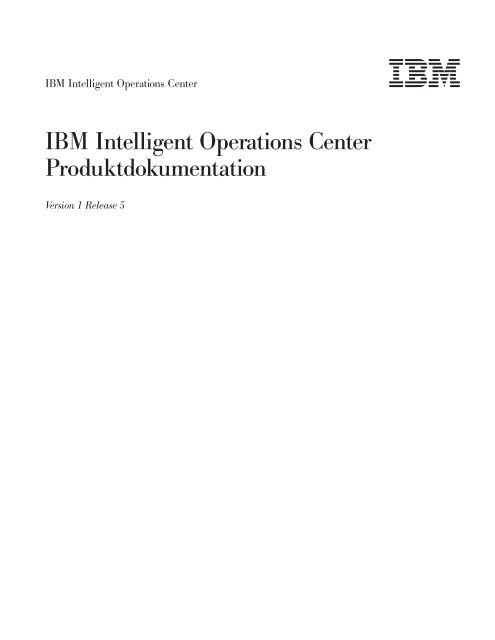IBM Intelligent Operations Center: IBM Intelligent Operations Center ...
IBM Intelligent Operations Center: IBM Intelligent Operations Center ...
IBM Intelligent Operations Center: IBM Intelligent Operations Center ...
Erfolgreiche ePaper selbst erstellen
Machen Sie aus Ihren PDF Publikationen ein blätterbares Flipbook mit unserer einzigartigen Google optimierten e-Paper Software.
<strong>IBM</strong> <strong>Intelligent</strong> <strong>Operations</strong> <strong>Center</strong><br />
<br />
<strong>IBM</strong> <strong>Intelligent</strong> <strong>Operations</strong> <strong>Center</strong><br />
Produktdokumentation<br />
Version 1 Release 5
<strong>IBM</strong> <strong>Intelligent</strong> <strong>Operations</strong> <strong>Center</strong><br />
<br />
<strong>IBM</strong> <strong>Intelligent</strong> <strong>Operations</strong> <strong>Center</strong><br />
Produktdokumentation<br />
Version 1 Release 5
Hinweis<br />
Vor Verwendung dieser Informationen und des darin beschriebenen Produkts sollten die Informationen unter<br />
„Bemerkungen” auf Seite 381 gelesen werden.<br />
Diese Ausgabe bezieht sich auf <strong>IBM</strong> <strong>Intelligent</strong> <strong>Operations</strong> <strong>Center</strong> Version 1, Release 5, Modifikation 0. Sie gilt für<br />
alle nachfolgenden Releases und Modifikationen, bis dieser Hinweis in einer Neuausgabe geändert wird.<br />
Diese Veröffentlichung ist eine Übersetzung des Handbuchs<br />
<strong>IBM</strong> <strong>Intelligent</strong> <strong>Operations</strong> <strong>Center</strong>, Product Documentation, Version 1 Release 5,<br />
herausgegeben von International Business Machines Corporation, USA<br />
© Copyright International Business Machines Corporation 2011, 2013<br />
Informationen, die nur für bestimmte Länder Gültigkeit haben und für Deutschland, Österreich und die Schweiz<br />
nicht zutreffen, wurden in dieser Veröffentlichung im Originaltext übernommen.<br />
Möglicherweise sind nicht alle in dieser Übersetzung aufgeführten Produkte in Deutschland angekündigt und verfügbar;<br />
vor Entscheidungen empfiehlt sich der Kontakt mit der zuständigen <strong>IBM</strong> Geschäftsstelle.<br />
Änderung des Textes bleibt vorbehalten.<br />
Herausgegeben von:<br />
TSC Germany<br />
Kst. 2877<br />
Mai 2013
Inhaltsverzeichnis<br />
Kapitel 1. Übersicht über die Lösung . . 1<br />
Zielgruppe . . . . . . . . . . . . . . . 2<br />
Funktionen . . . . . . . . . . . . . . . 2<br />
Benutzer und Leistungen . . . . . . . . . . 3<br />
Komponenten . . . . . . . . . . . . . . 6<br />
Ereignismanagement. . . . . . . . . . . . 8<br />
Neuerungen in Version 1.5. . . . . . . . . . 9<br />
Neuerungen für den Benutzer . . . . . . . 9<br />
Neuerungen für den Administrator . . . . . 10<br />
Kapitel 2. Installation und Konfiguration.<br />
. . . . . . . . . . . . . . . . 13<br />
Installation vorbereiten . . . . . . . . . . 13<br />
<strong>IBM</strong> <strong>Intelligent</strong> <strong>Operations</strong> <strong>Center</strong>-Systemservices 13<br />
<strong>IBM</strong> <strong>Intelligent</strong> <strong>Operations</strong> <strong>Center</strong> Hardwarevoraussetzungen<br />
. . . . . . . . . . . . . 14<br />
Softwarevoraussetzungen. . . . . . . . . 15<br />
Unterstützte Browser . . . . . . . . . . 15<br />
Paketierung der Datenträger. . . . . . . . 16<br />
Installationsprüflisten . . . . . . . . . . . 16<br />
Prüfliste - Installation mithilfe des <strong>IBM</strong> Installation<br />
Manager . . . . . . . . . . . . . 16<br />
Prüfliste - Schrittweise Installation. . . . . . 18<br />
Server vorbereiten . . . . . . . . . . . . 19<br />
TCP/IP-Netz einrichten . . . . . . . . . 23<br />
Das Installationspaket in den Installationsserver kopieren<br />
. . . . . . . . . . . . . . . . 27<br />
Die Java-Laufzeitumgebung installieren . . . . . 28<br />
<strong>IBM</strong> <strong>Intelligent</strong> <strong>Operations</strong> <strong>Center</strong> mithilfe des Installation<br />
Managers installieren . . . . . . . . 28<br />
Installationskomponenten. . . . . . . . . 32<br />
Konfigurationsoptionen . . . . . . . . . 33<br />
Installation mithilfe von Installation Manager neu<br />
starten . . . . . . . . . . . . . . . 36<br />
<strong>IBM</strong> <strong>Intelligent</strong> <strong>Operations</strong> <strong>Center</strong> schrittweise installieren<br />
. . . . . . . . . . . . . . . 36<br />
Installationspaket vorbereiten . . . . . . . 36<br />
Installationsscripts überprüfen . . . . . . . 37<br />
Installationseigenschaften anpassen . . . . . 37<br />
Installation mit Topologiedateien . . . . . . 39<br />
Vorabprüfungstool ausführen . . . . . . . 46<br />
Linux-Sicherheitseinstellungen . . . . . . . 46<br />
Der Befehl "installTopology" (Topologie installieren)<br />
. . . . . . . . . . . . . . . . 48<br />
Optionen für die Installation von Komponenten<br />
des <strong>IBM</strong> <strong>Intelligent</strong> <strong>Operations</strong> <strong>Center</strong> . . . . 48<br />
Installation der <strong>IBM</strong> <strong>Intelligent</strong> <strong>Operations</strong> <strong>Center</strong>-Architektur<br />
während einer schrittweisen Installation<br />
neu starten . . . . . . . . . . 52<br />
Plattformsteuerungstool installieren . . . . . 53<br />
Das Tool Systemprüfung installieren . . . . . 54<br />
<strong>IBM</strong> <strong>Intelligent</strong> <strong>Operations</strong> <strong>Center</strong>-Anwendung<br />
installieren. . . . . . . . . . . . . . 55<br />
Installation überprüfen . . . . . . . . . . 55<br />
Konfiguration nach der Installation von <strong>IBM</strong> <strong>Intelligent</strong><br />
<strong>Operations</strong> <strong>Center</strong> . . . . . . . . . . 56<br />
Services für Zusammenarbeit für IPv6 konfigurieren<br />
. . . . . . . . . . . . . . . . 57<br />
Single Sign-on für Services zur Zusammenarbeit<br />
konfigurieren . . . . . . . . . . . . . 57<br />
Sitzungszeitlimit einstellen . . . . . . . . 58<br />
Semantic Model Services installieren und konfigurieren<br />
. . . . . . . . . . . . . . 59<br />
Das Plattformsteuerungstool konfigurieren . . . 64<br />
Das Verwaltungskennwort von Tivoli Service Request<br />
Manager verschlüsseln . . . . . . . 64<br />
Mindestanzahl der Threads für den Ereignisprozessor<br />
festlegen . . . . . . . . . . . . 65<br />
Die Poolgröße des Standardthreads und des Web-<br />
Container-Threads ändern . . . . . . . . 65<br />
Cyber Hygiene schrittweise installieren und ausführen<br />
. . . . . . . . . . . . . . . . . 66<br />
Änderungen am Betriebssystem Linux . . . . 68<br />
Das Protokoll von Cyber Hygiene überprüfen . . 68<br />
Ferne Rootanmeldung wieder aktivieren. . . . 69<br />
Benutzer für den SSH-Zugriff konfigurieren . . . 70<br />
Mit der Lösung bereitgestellte Tools installieren . . 70<br />
Musterbenutzer löschen . . . . . . . . . . 71<br />
Installationsservices aus dem Produktionssystem<br />
entfernen . . . . . . . . . . . . . . . 72<br />
Kapitel 3. Schutz der Lösung . . . . . 73<br />
Benutzerrollen und Zugriff . . . . . . . . . 74<br />
Musterbenutzer . . . . . . . . . . . . 75<br />
Benutzerrollengruppen und Berechtigungen . . . 77<br />
Benutzerkategoriegruppen und Datenberechtigungen<br />
. . . . . . . . . . . . . . . . . 79<br />
Benutzer oder Gruppe hinzufügen. . . . . . . 81<br />
Gruppenzugehörigkeit anzeigen oder ändern . . . 82<br />
Benutzerprofil anzeigen oder bearbeiten . . . . . 83<br />
Benutzer oder Gruppe löschen . . . . . . . . 84<br />
Benutzer und Gruppen importieren . . . . . . 84<br />
Zusammenfassung der Benutzerberechtigungen . . 86<br />
Übersicht über Cyber Hygiene . . . . . . . . 87<br />
Cyber-Sicherheit . . . . . . . . . . . . 88<br />
Cyber Hygiene-Checklisten . . . . . . . . 88<br />
Standardkonfiguration von Cyber Hygiene . . . 90<br />
Korrekturtools . . . . . . . . . . . . 94<br />
Dokumentation von Cyber Hygiene . . . . . 95<br />
Kapitel 4. Integration der Lösung . . . 97<br />
Beispiele integrierbarer Systeme . . . . . . . 97<br />
Integrationspunkte und -protokolle . . . . . . 97<br />
Ereignisse und KPIs . . . . . . . . . . 97<br />
Integration mit dem Common Alerting Protocol 99<br />
Ereignisse mit dem Publisher-Service erstellen 106<br />
Testereignisse erstellen und veröffentlichen . . . 109<br />
Beispiel-Publisher . . . . . . . . . . . 110<br />
Erstellung von Ereignisscripts . . . . . . . 114<br />
iii
KPIs erstellen und integrieren . . . . . . . . 116<br />
Monitormodelle und KPIs . . . . . . . . 117<br />
Monitoring-Kontextinstanzen . . . . . . . 118<br />
KPIs modellieren . . . . . . . . . . . 119<br />
KPI-Hierarchien definieren . . . . . . . . 121<br />
KPI-Hierarchien mit OWL definieren . . . . 122<br />
KPI-Ereigniskommunikation zwischen <strong>IBM</strong><br />
WebSphere Business Monitor und <strong>IBM</strong> <strong>Intelligent</strong><br />
<strong>Operations</strong> <strong>Center</strong> . . . . . . . . . 123<br />
Monitormodelle implementieren . . . . . . 126<br />
KPI-Anzeigewerte . . . . . . . . . . . 127<br />
KPIs zwischenspeichern . . . . . . . . . 128<br />
Beispiel-KPIs . . . . . . . . . . . . . 129<br />
Tivoli Service Request Manager konfigurieren . . 131<br />
Tivoli Service Request Manager-Benutzerschnittstelle<br />
verwenden . . . . . . . . . . . 131<br />
Neue Benutzer in Tivoli Service Request Manager<br />
konfigurieren . . . . . . . . . . . 133<br />
Standard Operating Procedures . . . . . . 135<br />
Ressourcen verwalten . . . . . . . . . 140<br />
Beispiele für Standard Operating Procedures,<br />
Workflows und Ressourcen. . . . . . . . 146<br />
Kapitel 5. Anpassung der Lösung. . . 149<br />
Benutzerschnittstelle anpassen. . . . . . . . 149<br />
Benutzerschnittstelle lokalisieren . . . . . . 149<br />
Liste der Portlets . . . . . . . . . . . 149<br />
Seite erstellen oder anpassen . . . . . . . 153<br />
Portlets anpassen . . . . . . . . . . . 154<br />
Portlethilfe anpassen . . . . . . . . . . . 175<br />
Positionen der Portlet-Hilfedateien . . . . . 176<br />
KPIs anpassen . . . . . . . . . . . . . 177<br />
Key Performance Indicators (KPIs) . . . . . 178<br />
Vor der Anpassung von KPIs Sicherung durchführen<br />
. . . . . . . . . . . . . . . 182<br />
Ereigniskorrelation anpassen . . . . . . . . 183<br />
Ereigniskorrelation und Regelanwendung . . . 183<br />
Einstellungen für Ereigniskorrelation anpassen 183<br />
Positionskartenmanager . . . . . . . . . . 186<br />
Klassifikation im Kartenmenü hinzufügen . . . 187<br />
Karte im Portlet hinzufügen . . . . . . . 187<br />
Bereiche in einer Positionskarte hinzufügen oder<br />
ändern . . . . . . . . . . . . . . 187<br />
Portlet "Positionskartenmanager" anpassen . . 188<br />
Systemweite Konfigurationsdaten angeben . . . 188<br />
Tabelle mit den Systemeigenschaften aktualisieren<br />
. . . . . . . . . . . . . . . . 193<br />
<strong>IBM</strong> Cognos Business Intelligence für das Erstellen<br />
von Berichten konfigurieren . . . . . . . . 194<br />
Berichtsportlet erstellen . . . . . . . . . 194<br />
Das Layout des Portlets "Berichte" bearbeiten 195<br />
Portlet für die Anzeige von Berichten anpassen 195<br />
Berichts-URL lokalisieren . . . . . . . . 196<br />
Mit dem Datenmodell arbeiten . . . . . . 196<br />
Kapitel 6. Verwaltung der Lösung. . . 205<br />
Produktinformationen . . . . . . . . . . 205<br />
Services steuern . . . . . . . . . . . . 205<br />
Services starten. . . . . . . . . . . . 206<br />
Tivoli Netcool/OMNIbus-Testmonitor starten<br />
und stoppen. . . . . . . . . . . . . 209<br />
Services stoppen . . . . . . . . . . . 209<br />
Status der Services abfragen . . . . . . . 212<br />
Hilfe für das Plattformsteuerungstool abrufen 213<br />
Administrationskonsolen . . . . . . . . . 213<br />
Services verwalten. . . . . . . . . . . 216<br />
Komponenten überprüfen . . . . . . . . . 220<br />
Verwendung des Systemprüfungtools . . . . 220<br />
Systemprüfungen . . . . . . . . . . . 221<br />
Kapitel 7. Lösung pflegen . . . . . . 273<br />
Daten sichern . . . . . . . . . . . . . 273<br />
Leistung optimieren . . . . . . . . . . . 274<br />
Anwendungsserver optimieren . . . . . . 274<br />
WebSphere Application Server optimieren . . . 275<br />
Protokolldateien verwalten . . . . . . . . . 275<br />
LTPA-Token für Single Sign-on aktualisieren . . . 275<br />
Wartungstipps . . . . . . . . . . . . . 277<br />
Kapitel 8. Benutzerschnittstelle der<br />
Lösung verwenden . . . . . . . . . 279<br />
Anmelden . . . . . . . . . . . . . . 279<br />
Abmelden . . . . . . . . . . . . . . 280<br />
Benutzerprofil anzeigen oder bearbeiten . . . . 280<br />
Verwendung von Seiten . . . . . . . . . . 281<br />
Ansicht "Aufsichtsperson: Status". . . . . . 281<br />
Ansicht "Aufsichtsperson: Vorgänge" . . . . 282<br />
Ansicht "Betreiber: Vorgänge" . . . . . . . 283<br />
Aufsichtsperson: Berichte . . . . . . . . 284<br />
Betreiber: Berichte . . . . . . . . . . . 284<br />
Ansicht "Positionskarte" . . . . . . . . . 285<br />
Verwendung von Portlets . . . . . . . . . 285<br />
Kontakt . . . . . . . . . . . . . . 286<br />
Details . . . . . . . . . . . . . . 287<br />
Ereignisse und Vorfälle verwalten . . . . . 289<br />
Ressourcen verwalten . . . . . . . . . 289<br />
Portlet "Details" anpassen . . . . . . . . 290<br />
Key Performance Indicator - Drilldown. . . . 290<br />
Positionskarte . . . . . . . . . . . . 291<br />
Steuerungselemente für Karten . . . . . . 292<br />
Ereigniskategorien für die Karte auswählen . . 293<br />
Portlet "Positionskarte" anpassen . . . . . . 294<br />
Karte . . . . . . . . . . . . . . . 294<br />
Verwendung der Steuerelemente für Karten . . 296<br />
Ereigniskategorien für die Karte auswählen . . 297<br />
Ressourcenfunktionen für die Karte auswählen 297<br />
Einstellungen der Karte zurücksetzen . . . . 298<br />
Ereignis hinzufügen . . . . . . . . . . 298<br />
Portlet "Karte" anpassen . . . . . . . . . 299<br />
Meine Aktivitäten . . . . . . . . . . . 300<br />
Benachrichtigungen . . . . . . . . . . 302<br />
Berichte . . . . . . . . . . . . . . 304<br />
Status . . . . . . . . . . . . . . . 306<br />
Kapitel 9. Fehlersuche und Unterstützung<br />
. . . . . . . . . . . . . . . 309<br />
Verfahren für die Fehlersuche bei Problemen . . . 309<br />
Tracing aktivieren und Protokolldateien anzeigen 311<br />
Protokolldateien des Anwendungsservers . . . 311<br />
iv<br />
<strong>IBM</strong> <strong>Intelligent</strong> <strong>Operations</strong> <strong>Center</strong>: <strong>IBM</strong> <strong>Intelligent</strong> <strong>Operations</strong> <strong>Center</strong> Produktdokumentation
Protokolldateien des Ereignisservers. . . . . 312<br />
MustGather-Tool bei der Installation ausführen 316<br />
Fehlersuche in den Komponenten . . . . . . 317<br />
<strong>IBM</strong> Support Assistant Lite installieren und verwenden<br />
. . . . . . . . . . . . . . . 320<br />
<strong>IBM</strong> <strong>Intelligent</strong> <strong>Operations</strong> <strong>Center</strong>-Nachrichten . . 321<br />
Knowledge Base und <strong>IBM</strong> Support verwenden . . 341<br />
Wissensdatenbanken durchsuchen . . . . . 341<br />
Fixes von Fix Central abrufen . . . . . . . 342<br />
<strong>IBM</strong> Support kontaktieren . . . . . . . . 343<br />
Supportaktualisierungen abonnieren. . . . . 344<br />
Informationen mit <strong>IBM</strong> austauschen . . . . . 345<br />
Bekannte Probleme und Lösungen . . . . . . 347<br />
Verbindungsfehler beim Installieren von <strong>IBM</strong> <strong>Intelligent</strong><br />
<strong>Operations</strong> <strong>Center</strong> . . . . . . . . 349<br />
IPv6-Netzbetrieb startet nicht . . . . . . . 349<br />
Tivoli Service Request Manager startet nicht . . 350<br />
Neue Seite für die Benutzerschnittstelle kann<br />
nicht erstellt werden . . . . . . . . . . 350<br />
Lösungsstrategie für Eingabehilfen für Portlets 350<br />
Lösungsstrategie zur Auswahl von Datumsangaben<br />
im Portlet "Berichte" im Zusammenhang<br />
mit den Eingabehilfen . . . . . . . . . 351<br />
Neue Ereignisse werden im Details-Portlet nicht<br />
angezeigt . . . . . . . . . . . . . . 351<br />
Authentifizierungsmechanismus nicht verfügbar 354<br />
Server eines anderen Anbieters reagiert nicht 354<br />
Im Portlet "Meine Aktivitäten" werden keine<br />
Aktivitäten angezeigt . . . . . . . . . . 355<br />
Fehlerbehebung mit Beispieldaten . . . . . 355<br />
Status von Tivoli Service Request Manager überprüfen.<br />
. . . . . . . . . . . . . . 355<br />
Benutzerberechtigungen überprüfen . . . . . 356<br />
Verbindung eines Workflows mit einer Standard<br />
Operating Procedure überprüfen . . . . . . 357<br />
Protokolldateien überprüfen . . . . . . . 358<br />
Nicht in Status- oder Key Performance Indicator<br />
- Drilldown-Portlets angezeigte KPI-Daten. . . 358<br />
Nicht in Status oder in Key Performance Indicator<br />
- Drilldown-Portlets aktualisierte Ereignisse . 359<br />
Kapitel 10. Referenz . . . . . . . . 361<br />
In <strong>IBM</strong> <strong>Intelligent</strong> <strong>Operations</strong> <strong>Center</strong> eingeschlossene<br />
Produkte und Komponenten . . . . . . . 361<br />
Unter dem Account root ausgeführte Prozesse . . 362<br />
Cyber Hygiene-Ausnahmen . . . . . . . . 364<br />
Dateiberechtigungen mit notwendiger Systemadministratorbewertung<br />
. . . . . . . . . . . 364<br />
Zertifizierungen der Produkt- und Komponentensicherheit<br />
. . . . . . . . . . . . . . . 365<br />
PDF-Bibliothek . . . . . . . . . . . . . 366<br />
Glossar . . . . . . . . . . . . . . . 367<br />
A . . . . . . . . . . . . . . . . 367<br />
B . . . . . . . . . . . . . . . . 368<br />
C . . . . . . . . . . . . . . . . 369<br />
D . . . . . . . . . . . . . . . . 369<br />
E . . . . . . . . . . . . . . . . 370<br />
F . . . . . . . . . . . . . . . . 370<br />
G . . . . . . . . . . . . . . . . 370<br />
H . . . . . . . . . . . . . . . . 370<br />
I. . . . . . . . . . . . . . . . . 371<br />
J. . . . . . . . . . . . . . . . . 371<br />
K . . . . . . . . . . . . . . . . 371<br />
L . . . . . . . . . . . . . . . . 372<br />
M . . . . . . . . . . . . . . . . 372<br />
O . . . . . . . . . . . . . . . . 373<br />
P . . . . . . . . . . . . . . . . 373<br />
R . . . . . . . . . . . . . . . . 373<br />
S . . . . . . . . . . . . . . . . 374<br />
T . . . . . . . . . . . . . . . . 375<br />
U . . . . . . . . . . . . . . . . 375<br />
V . . . . . . . . . . . . . . . . 376<br />
W . . . . . . . . . . . . . . . . 376<br />
X . . . . . . . . . . . . . . . . 377<br />
Z . . . . . . . . . . . . . . . . 377<br />
Zusätzliche Produktinformationen . . . . . . 378<br />
Copyrightvermerk und Marken . . . . . . . 380<br />
Copyrightvermerk. . . . . . . . . . . . 380<br />
Marken . . . . . . . . . . . . . . . 380<br />
Bemerkungen . . . . . . . . . . . 381<br />
Index . . . . . . . . . . . . . . . 383<br />
Inhaltsverzeichnis<br />
v
vi<br />
<strong>IBM</strong> <strong>Intelligent</strong> <strong>Operations</strong> <strong>Center</strong>: <strong>IBM</strong> <strong>Intelligent</strong> <strong>Operations</strong> <strong>Center</strong> Produktdokumentation
Kapitel 1. Übersicht über die Lösung<br />
In vielen Unternehmen und Projekten spielt die effiziente operative Überwachung und Koordination eine<br />
wichtige Rolle. Sie weisen alle die Gemeinsamkeit auf, dass die richtigen Informationen zusammengeführt<br />
werden müssen. Nur so wird ermöglicht, dass die richtigen Personen schnelle, korrekte Entscheidungen<br />
treffen und die Auswirkung dieser Entscheidungen verfolgen können. Die Softwarelösung <strong>IBM</strong> ®<br />
<strong>Intelligent</strong> <strong>Operations</strong> <strong>Center</strong> wurde entwickelt, um die effektive Überwachung und Koordination von<br />
Operationen zu vereinfachen.<br />
Behörden müssen sich häufig mit denselben Problemen bezüglich ihrer Kernsysteme auseinandersetzen<br />
und stehen vor der Aufgabe, ihre vernetzten Systeme verbessern zu müssen. Zukunftsorientierte Behörden<br />
möchten von der höheren Effizienz und Effektivität profitieren, die durch intelligentere Kernsysteme<br />
ermöglicht wird. Dabei beschreiten sie neue Wege bei der Ausschöpfung des Potenzials dieser Systeme.<br />
Durch den Einsatz fortgeschrittener Informationstechnologie können Verhaltens- und Ereignismuster von<br />
den Behörden schneller erkannt und vorhergesagt werden. Auf diese Weise haben sie die Möglichkeit, auf<br />
intelligente Weise darauf zu reagieren.<br />
<strong>IBM</strong> legt als Maßstab für eine intelligente Stadt beispielsweise die Verbesserung der Lebensqualität und<br />
der wirtschaftlichen Lage an, die durch den Einsatz von Informationstechnologie (IT) erzielt werden<br />
kann, wenn diese für die Planung, das Design, den Aufbau und den Betrieb der städtischen Infrastruktur<br />
genutzt wird. Eine intelligente Stadt dreht sich also nicht in erster Linie um "die neueste Technologie".<br />
Vielmehr sollen innovative Mittel und Wege gefunden werden, die bereits vorhandenen Ressourcen mithilfe<br />
der Technologie bestmöglich zu nutzen. Dabei steht stets die Verbesserung der Lebensqualität der<br />
Einwohner einer Stadt im Vordergrund.<br />
Das <strong>IBM</strong> <strong>Intelligent</strong> <strong>Operations</strong> <strong>Center</strong> nutzt das Potenzial der von Computersystemen generierten Echtdaten<br />
wie folgt:<br />
v Die richtigen Daten werden erfasst und verwaltet<br />
v Diese Daten werden integriert und analysiert<br />
v Ein einfacher und rechtzeitiger Informationszugriff wird ermöglicht<br />
v Zugehörige Informationen werden kohärent dargestellt<br />
Diese Lösung bietet folgende Vorteile:<br />
v Durch die Anpassung von Systemen werden Ergebnisse auf Basis der gewonnenen Erkenntnisse geliefert<br />
v Optimierung geplanter und ungeplanter Operationen mithilfe eines ganzheitlichen Ansatzes zur Berichterstellung<br />
und Überwachung<br />
v Aufbau einer Konvergenz zwischen den Domänen in einem Unternehmen durch die Vereinfachung der<br />
Kommunikation und Zusammenarbeit<br />
v Verbesserung der Servicequalität und Reduzierung der Kosten durch die Koordination von Ereignissen<br />
Eine Operation kann in einzelne Domänen unterteilt werden, die sich für gewöhnlich an der Organisationsstruktur<br />
und am Sachgebiet der beteiligten Personen orientieren. In einer Stadt gibt es für die einzelnen<br />
Sachgebiete eigene Abteilungen, die sich beispielsweise mit dem Transportwesen, der Wasserversorgung<br />
und der öffentlichen Sicherheit befassen.<br />
Mit der steigenden Komplexität der Operationen in einer Domäne wird auch eine angepasstere Lösung<br />
erforderlich. Das <strong>IBM</strong> <strong>Intelligent</strong> <strong>Operations</strong> <strong>Center</strong> bietet verschiedene Integrationspunkte, an denen eine<br />
Anpassung vorgenommen werden kann. Durch diese Integrationspunkte und die enthaltene Infrastruktur<br />
können <strong>IBM</strong> Business Partner, Service-Provider und Kunden eine breitgefächerte und leistungsstarke<br />
Lösung flexibel gestalten.<br />
1
Zielgruppe<br />
Dieses Information <strong>Center</strong> richtet sich an Personen, die das <strong>IBM</strong> <strong>Intelligent</strong> <strong>Operations</strong> <strong>Center</strong> verwenden,<br />
installieren, verwalten und pflegen. Es enthält unter anderem auch eine Dokumentation der Implementierung<br />
zur Anpassung der Lösung und Integration der externen zugrunde liegenden Systeme, die vom <strong>IBM</strong><br />
<strong>Intelligent</strong> <strong>Operations</strong> <strong>Center</strong> benötigt werden.<br />
Bei diesem Information <strong>Center</strong> wird vorausgesetzt, dass die Benutzer die im Lieferumfang dieser Lösung<br />
enthaltenen Produkte bereits kennen und mit ihren Funktionen vertraut sind. Bei diesem Information<br />
<strong>Center</strong> wird ebenfalls vorausgesetzt, dass die Benutzer über Grundkenntnisse des Red Hat Enterprise Linux-Betriebssystems<br />
verfügen. Schulungen für die im Lieferumfang enthaltenen Produkte oder das Betriebssystem<br />
liegen nicht in der Zuständigkeit dieses Information <strong>Center</strong>s. Falls Sie eine Schulung für diese<br />
Produkte benötigen, bitten Sie Ihren Systemintegrator oder <strong>IBM</strong> Ansprechpartner um Informationen zu<br />
Schulungsmöglichkeiten für die Basiskomponenten.<br />
Links zur Produktdokumentation der Komponente finden Sie im Referenzabschnitt am Ende des Themas.<br />
Zugehörige Konzepte:<br />
„Zusätzliche Produktinformationen” auf Seite 378<br />
Die folgenden zusätzlichen Informationen stehen online zur Verfügung.<br />
Funktionen<br />
Das <strong>IBM</strong> <strong>Intelligent</strong> <strong>Operations</strong> <strong>Center</strong> bietet Funktionen zur Messung, Überwachung und Modellierung,<br />
die zugrunde liegende Systeme in eine Einzellösung integrieren und somit die Geschäftsabläufe effizienter<br />
gestalten sowie die Planung und Koordination verbessern sollen.<br />
Das <strong>IBM</strong> <strong>Intelligent</strong> <strong>Operations</strong> <strong>Center</strong> ist eine Lösung der Produktfamilie <strong>IBM</strong> Smarter Cities Software<br />
Solutions. Das <strong>IBM</strong> <strong>Intelligent</strong> <strong>Operations</strong> <strong>Center</strong> kann (vor Ort) auf der bereits vorhandenen Hardware<br />
installiert oder in der Cloud implementiert werden. Das <strong>IBM</strong> <strong>Intelligent</strong> <strong>Operations</strong> <strong>Center</strong> kann einzeln<br />
oder gemeinsam mit anderen Lösungen aus der Produktfamilie <strong>IBM</strong> Smarter Cities Software Solutions installiert<br />
werden.<br />
Das <strong>IBM</strong> <strong>Intelligent</strong> <strong>Operations</strong> <strong>Center</strong> ist eine grafisch orientierte Lösung mit rollenbasiertem Zugriff auf<br />
Ereignisse für ein Unternehmen und die zugrunde liegenden Domänen. Es verfügt über Ereignismanagementfunktionen,<br />
über integrierte Zuordnungsfunktionen sowie über Funktionen für die Ressourcenüberwachung.<br />
Die Lösung kann die entsprechenden Verfahren und Workflows für Aktivitäten als Vorbereitung<br />
für und Reaktion auf Ereignisse bereitstellen und protokollieren. Darüber hinaus bietet sie für eine<br />
höhere Effektivität eine KPIs-basierte Berichterstellung und Funktionen für die Onlinezusammenarbeit.<br />
Diese Funktionen ermöglichen Behörden die Integration von Domänen für eine verbesserte Zusammenarbeit<br />
und Entscheidungsfindung.<br />
Ereignis- und Vorfallmanagement<br />
Das <strong>IBM</strong> <strong>Intelligent</strong> <strong>Operations</strong> <strong>Center</strong> stellt einen Mechanismus für die Erstellung von Ereignisberichten<br />
und ein Überwachungsverfahren zur Verfügung, mit denen Störungen über die zugrunde liegenden Domänen<br />
hinweg erkannt werden können und ein Einblick in diese Störungen ermöglicht wird. Sie können<br />
vorhergesagte Ereignisse, geplante Ereignisse und aktuelle Ereignisse im Verlauf ihrer Entstehung verwalten.<br />
Der Austausch von Leitungen, die unter einer Straße verlaufen, ist beispielsweise ein geplantes Ereignis<br />
oder ein geplanter Auftrag mit einer Auswirkung auf die Wasserversorgung und den Verkehr.<br />
Schlechtes Wetter, das für die nächsten 24 Stunden angekündigt ist, ist ein vorhergesagtes Ereignis. Ein<br />
Verkehrsstau ist ein aktuelles Ereignis, das sowohl durch Straßenarbeiten als auch durch das Wetter beeinflusst<br />
wird.<br />
2 <strong>IBM</strong> <strong>Intelligent</strong> <strong>Operations</strong> <strong>Center</strong>: <strong>IBM</strong> <strong>Intelligent</strong> <strong>Operations</strong> <strong>Center</strong> Produktdokumentation
Ein integriertes geografisches Informationssystem (GIS) oder eine Positionskarte ordnet Ereignisse grafisch<br />
zu, was Ihnen die Einschätzung der Auswirkung von Ereignissen durch eine interaktive Zuordnung<br />
und Szenarioanalyse ermöglicht.<br />
Ressourcen-, Reaktions- und Aktivitätenverwaltung<br />
<strong>IBM</strong> <strong>Intelligent</strong> <strong>Operations</strong> <strong>Center</strong> stellt ein System bereit, mit dem Sie die entsprechenden Verfahren und<br />
Workflows anhand der zu Ereignissen zugehörigen Aktivitäten speichern können. Sie können den Fortschritt<br />
der Workflows protokollieren und überwachen oder den Status der Ihnen zugewiesenen Aktivitäten<br />
aktualisieren.<br />
Informationen zu einem Bereich verfügbarer Ressourcen können auf einer Karte hervorgehoben werden.<br />
Auf diese Informationen können Sie bei Bedarf jederzeit und von überall zugreifen.<br />
Statusüberwachung<br />
Das <strong>IBM</strong> <strong>Intelligent</strong> <strong>Operations</strong> <strong>Center</strong> stellt ein Tool für die Erstellung und Anzeige von KPIs zur Verfügung.<br />
Die KPIs können als zugrunde liegende Datenänderungen aktualisiert werden. Mit diesem Tool haben<br />
Sie folgende Möglichkeiten:<br />
v Zusammenfassung des Status auf Führungsebene für eine einzelne Domäne oder für mehrere Domänen<br />
v Hervorhebung und Erkennung von Problemen<br />
v Nähere Untersuchung durch Drilldownoperationen in KPI-Details<br />
Sofortige Benachrichtigung und Echtzeitkommunikation<br />
Das <strong>IBM</strong> <strong>Intelligent</strong> <strong>Operations</strong> <strong>Center</strong> stellt einen Arbeitsbereich zur Verfügung, in dem Sie Alerts für<br />
Angelegenheiten pflegen können, die besondere Aufmerksamkeit erfordern. In diesem Arbeitsbereich<br />
können Sie Neuigkeiten und Ereignisse überwachen, was vor allem hilfreich ist, wenn sonstige Portlets,<br />
die Neuigkeiten melden, nicht in der Ansicht enthalten sind.<br />
<strong>IBM</strong> Lotus Sametime stellt ein integriertes Tool für die Onlinezusammenarbeit und Kommunikation zur<br />
Verfügung, das sie bedarfsgerecht gezielt an bestimmten Stellen für Sofortnachrichten verwenden können.<br />
Berichte erstellen<br />
Das <strong>IBM</strong> <strong>Intelligent</strong> <strong>Operations</strong> <strong>Center</strong> beinhaltet eine integrierte Berichtsfunktion, sodass Sie Berichte mit<br />
den von der Lösung bereitgestellten Ereignissen und KPIs einrichten und ausführen können. Mit dieser<br />
Funktion können Sie die für Sie nützlichsten Informationen aktuell und regelmäßig sammeln und darstellen.<br />
Diese Funktionen bietet Ihnen alle Vorteile angepasster Zusammenfassungen und Diagramme.<br />
Benutzer und Leistungen<br />
Das <strong>IBM</strong> <strong>Intelligent</strong> <strong>Operations</strong> <strong>Center</strong> wurde für Personal entwickelt, das sich mit der Betriebssteuerung<br />
in Unternehmen, staatlichen Stellen oder kommunalen oder städtischen Ämtern befasst: Entscheidungsträger,<br />
Aufsichtspersonen und Betreiber.<br />
In der folgenden Tabelle werden die Benutzer und Vorteile beschrieben, die mit der Verwendung des <strong>IBM</strong><br />
<strong>Intelligent</strong> <strong>Operations</strong> <strong>Center</strong> in Zusammenhang stehen.<br />
Kapitel 1. Übersicht über die Lösung 3
Tabelle 1. <strong>IBM</strong> <strong>Intelligent</strong> <strong>Operations</strong> <strong>Center</strong> - Benutzer und Vorteile<br />
Ihr Aufgabengebiet<br />
Diese Software unterstützt Sie bei folgenden Aufgaben:<br />
Entscheidungsträger v Erhalt einer Zusammenfassung auf Führungsebene, die<br />
sich mit Ereignissen und Vorfällen befasst und über<br />
Karten, Dashboards und Alerts gewonnen wird<br />
v<br />
v<br />
v<br />
Bestimmung von Kennzahlen für den organisatorischen<br />
Erfolg mithilfe von Key Performance Indicators<br />
(KPIs)<br />
Erkennung und Überwachung von Problemen mithilfe<br />
von Berichten<br />
Festlegung der Prioritäten und Implementierung einer<br />
Richtlinie anhand der bereitgestellten Daten<br />
Aufsichtsperson v Erkennung von auf Karten, in Dashboards und Alerts<br />
angezeigten Konflikten und Problemen sowie Ergreifung<br />
entsprechender Gegenmaßnahmen<br />
v<br />
v<br />
v<br />
v<br />
v<br />
v<br />
Ereignisverwaltung durch das Hinzufügen neuer Ereignisse,<br />
Bearbeiten bereits vorhandener Ereignisse,<br />
Abbrechen von Ereignissen und Eskalieren von Ereignissen<br />
zur Ausweisung als Vorfälle<br />
Bereitstellung von Informationen zu und Verwalten<br />
von Ressourcen<br />
Speichern und Verwalten der Ausführung von Prozeduren<br />
und Workflows, die Ereignissen zugeordnet sind<br />
Überwachung von KPIs<br />
Schnelle und unkomplizierte Weiterleitung von wichtigen<br />
Angelegenheiten<br />
Entwurf sinnvoller Berichte<br />
Betreiber v Erstellung, Bearbeitung und Statusüberwachung von<br />
Ereignissen und Vorfällen für die Anzeige in entsprechenden<br />
Listen<br />
v<br />
v<br />
v<br />
v<br />
v<br />
Erhalt und Aktualisierung des Status für zugeordnete<br />
Aktivitäten<br />
Überprüfen verfügbarer Ressourcen<br />
Ausführen regelmäßiger und aktueller Berichte<br />
Benachrichtigung, Aktualisierung und Ausgeben von<br />
Alerts an entsprechende Kollegen, Manager oder Vorgesetzte<br />
Schnelle und unkomplizierte Kommunikation im Notfall<br />
und in sonstigen Situationen, die eine Reaktion<br />
erfordern<br />
Benutzeradministrator v Hinzufügen neuer Benutzer und deren Zuordnung zu<br />
Gruppen mit der entsprechenden Authentifizierung<br />
v<br />
v<br />
Gewährleistung der Datensicherheit durch kategorieund<br />
rollenbasierte Berechtigungsgruppen mit entsprechenden<br />
Berechtigungen<br />
Gezielte Einrichtung von Berechtigungen für Fachgebiete<br />
und erforderliche Daten<br />
4 <strong>IBM</strong> <strong>Intelligent</strong> <strong>Operations</strong> <strong>Center</strong>: <strong>IBM</strong> <strong>Intelligent</strong> <strong>Operations</strong> <strong>Center</strong> Produktdokumentation
Tabelle 1. <strong>IBM</strong> <strong>Intelligent</strong> <strong>Operations</strong> <strong>Center</strong> - Benutzer und Vorteile (Forts.)<br />
Ihr Aufgabengebiet<br />
Diese Software unterstützt Sie bei folgenden Aufgaben:<br />
Systemadministrator v Anpassen von Seiten und Portlets an die Anforderungen<br />
des Unternehmens<br />
v<br />
v<br />
v<br />
Anpassen der angezeigten Ereignisse und KPIs entsprechend<br />
den Managementanforderungen<br />
Erstellen und Veröffentlichen von Testereignissen<br />
Konfigurieren von Berichten und deren Verteilung<br />
Kapitel 1. Übersicht über die Lösung 5
Komponenten<br />
Auf übergeordneter Ebene lässt sich die Struktur des <strong>IBM</strong> <strong>Intelligent</strong> <strong>Operations</strong> <strong>Center</strong> in Hauptkomponenten,<br />
Subsysteme und Services unterteilen.<br />
Das folgende Diagramm zeigt eine übergeordnete Ansicht von <strong>IBM</strong> <strong>Intelligent</strong> <strong>Operations</strong> <strong>Center</strong>.<br />
6 <strong>IBM</strong> <strong>Intelligent</strong> <strong>Operations</strong> <strong>Center</strong>: <strong>IBM</strong> <strong>Intelligent</strong> <strong>Operations</strong> <strong>Center</strong> Produktdokumentation
Abstraktionslayer der Benutzerschnittstelle<br />
Das <strong>IBM</strong> <strong>Intelligent</strong> <strong>Operations</strong> <strong>Center</strong> bietet webbasierte Portale, in denen Ereignisdaten, der Gesamtstatus<br />
und Details gebündelt zur Verfügung stehen. Die Benutzerschnittstelle stellt angepasste Informationen<br />
in verschiedenen vorkonfigurierten Ansichten und in einheitlichen Formaten dar. Sämtliche Informationen<br />
werden über benutzerfreundliche Dashboards angezeigt.<br />
Sicherheitslayer<br />
Der gesamte Informationszugriff wird durch den Sicherheitslayer mithilfe von Organisationsrollen und<br />
Datenkategorien gesteuert. Diese Steuerung verhindert einen unbefugten Zugriff und ermöglicht gleichzeitig<br />
eine einfache Verwaltung der Berechtigungen.<br />
Servicelayer<br />
Der Servicelayer verwendet einheitliche Widgets und eine einheitliche Rahmendefinition für Benutzerschnittstellenservices,<br />
um Ereignisdaten zu empfangen und diese über das Ereignismanagement an das<br />
Nachrichtensystem zu übergeben. <strong>IBM</strong> <strong>Intelligent</strong> <strong>Operations</strong> <strong>Center</strong>-Datenlieferanten erweitern die Benutzerschnittstellenservices.<br />
Aufgrund der Vielfalt an Daten, die aus den zugrunde liegenden betrieblichen<br />
Systemen bereitgestellt werden können, werden die Daten anhand eines Referenzmodells mit Standardsemantik<br />
normalisiert. Dieses bietet ein einheitliches Verzeichnis für die Zuordnung von<br />
Beziehungen. Dieses Modell erleichtert die Auswirkungsanalyse und die Reaktion auf Ereignisse, da die<br />
Informationen nicht mehrmals umgewandelt werden müssen. Das Semantikmodell stellt den Zugriff auf<br />
KPI-Informationen und Hierarchiedaten der zugrunde liegenden Domänen zur Verfügung. Für Daten<br />
kann eine erweiterte Analyse durchgeführt werden, damit Optimierungen und Vorhersagen bestimmt<br />
werden können, die zur Entscheidungsfindung und Governance herangezogen werden können.<br />
Subsystemlayer<br />
Die Lösung stellt einen Mediationslayer zur Verfügung, mit dem der Datenaustausch zwischen der Lösung<br />
und den betrieblichen Systemen der zugrunde liegenden Domänen erleichtert wird. Daten aus verschiedenen<br />
konfigurierbaren Quellen können über Gateways in einem Subsystemlayer bereitgestellt werden,<br />
der Alerts, KPIs und Ereignisse generieren kann. Dieser Integrationslayer ermöglicht die<br />
wechselseitige Übertragung von Nachrichten in verschiedenen Formaten, wobei im Idealfall offene Standards<br />
verwendet werden. Da die Quellendaten mithilfe branchenüblicher Tools in das Referenzsemantikmodell<br />
konvertiert werden, ist keine Änderung der zugrunde liegenden betrieblichen Systeme erforderlich.<br />
Notfallsysteme und sonstige Reaktionssysteme können zur Einleitung geeigneter Workflows mit dem<br />
<strong>IBM</strong> <strong>Intelligent</strong> <strong>Operations</strong> <strong>Center</strong> verbunden werden.<br />
Die Struktur des <strong>IBM</strong> <strong>Intelligent</strong> <strong>Operations</strong> <strong>Center</strong> unterstützt Folgendes:<br />
v Eine zentrale Stelle, über die Sie einen Einblick in den Status von Operationen erhalten, Ereignisse und<br />
Vorfälle verwalten und Domänen unter der Steuerung des <strong>Operations</strong> <strong>Center</strong> verbinden können.<br />
v Die Integration mit einem geografischen Informationssystem (GIS), einem Positionskartendiagramm<br />
oder einem Plan für die räumliche und grafische Zuordnung von Ereignissen, Vorfällen und Ressourcen<br />
v Die Erstellung und Überwachung von Key Performance Indicators (KPIs), die durch Verbindungen mit<br />
zugrunde liegenden Domänensystemen als Datenänderungen aktualisiert werden<br />
v Die Erstellung und Überwachung der Standard Operating Procedures (SOPs) mit Workflows und Aktivitäten<br />
in Verbindung mit Ereignissen<br />
v Alerts, die von den Außenstellen eingehen. Dazu zählen auch Alerts, die Notfall- oder Standardreaktionen<br />
erfordern.<br />
v Funktionen für die Onlinezusammenarbeit über eine Instant Messaging-Funktion mit <strong>IBM</strong> Lotus Sametime<br />
Kapitel 1. Übersicht über die Lösung 7
v Erstellung und Verteilung von aktuellen und regelmäßigen Berichten anhand von Ereignis- oder KPI-<br />
Daten<br />
v Ein rollenbasiertes Sicherheitsmodell<br />
Weitere Informationen zu den <strong>IBM</strong> <strong>Intelligent</strong> <strong>Operations</strong> <strong>Center</strong>-Systemservices erhalten Sie über den<br />
Link am Ende des Themas.<br />
Zugehörige Konzepte:<br />
„<strong>IBM</strong> <strong>Intelligent</strong> <strong>Operations</strong> <strong>Center</strong>-Systemservices” auf Seite 13<br />
<strong>IBM</strong> <strong>Intelligent</strong> <strong>Operations</strong> <strong>Center</strong>-Server stellen eine Reihe von Services bereit.<br />
Ereignismanagement<br />
Die <strong>IBM</strong> <strong>Intelligent</strong> <strong>Operations</strong> <strong>Center</strong>-Lösung ist spezialisiert auf die Integration und Optimierung von<br />
Informationen innerhalb von und zwischen Domänen in einem <strong>Operations</strong>hub. Dies geschieht in Echtzeit<br />
oder über einen langen Zeitraum. Das Ereignisdatenmanagement ermöglicht es <strong>IBM</strong> <strong>Intelligent</strong> <strong>Operations</strong><br />
<strong>Center</strong>, Daten von mehreren Systemen aufzunehmen, um signifikante Ereignisse und Trends konstant<br />
vorherzusagen und auf sie zu reagieren.<br />
Ereignisnachrichten sind eigenständige Datenelemente, die grundlegende, aber vollständige Informationen<br />
enthalten, auf die Empfänger reagieren können. Ereignisnachrichten werden vom <strong>IBM</strong> <strong>Intelligent</strong><br />
<strong>Operations</strong> <strong>Center</strong> in Warteschlangen angeordnet und vom Ereignisverarbeitungsservice verarbeitet.<br />
Ereignisse gehen in unterschiedlicher Form in das <strong>IBM</strong> <strong>Intelligent</strong> <strong>Operations</strong> <strong>Center</strong> ein, je nach Art der<br />
Vorgänge und Domänen im zentralen <strong>Operations</strong>hub. Beispiele für Ereignisformen sind: Trigger, Schwellenwerte,<br />
komplexe Ereignisse und manuell generierte Ereignisse.<br />
Trigger sind Ereignisse, die durch ein Geschehnis generiert werden, und erfordern i. d. R. eine Aktion des<br />
Empfängers. Zu den Triggern zählen:<br />
v Ausgelöster Feueralarm oder Rauchmelder<br />
v Abstürzende IT-Systeme<br />
v Ausgelöste Detektoren für Angriffe von außen<br />
v Von Sensoren wahrgenommene Naturereignisse wie Erdstöße<br />
Das <strong>IBM</strong> <strong>Intelligent</strong> <strong>Operations</strong> <strong>Center</strong> kann Informationen zu solchen Ereignissen von externen Systemen<br />
empfangen und in Alerts für Empfänger konvertieren. In der Regel ist es wahrscheinlich, dass Indikatoren<br />
einer niedrigeren Ebene zusammengefasst werden und nur dann an das <strong>IBM</strong> <strong>Intelligent</strong> <strong>Operations</strong><br />
<strong>Center</strong> übermittelt werden, wenn sie einer größeren Aufmerksamkeit bedürfen. So werden z. B. möglicherweise<br />
nicht alle Brände als Ereignisse berichtet. Wenn Brände jedoch mehrere Bereiche der Feuerwehr<br />
betreffen und, aufgrund von Gefahrgut, Fachwissen im Bereich des Umweltschutzes erfordern, würde<br />
dies einen Bericht an die Einsatzzentrale begründen.<br />
Schwellenwertereignisse helfen Ihnen dabei, zu bestimmen, wann die von einem Sensor oder einer anderen<br />
Quelle erhaltenen Messwerte den normalen Bereich verlassen haben. Grundlegende Schwellenwertereignisse<br />
gleichen mindestens zwei Messwerte miteinander ab und berichten über einen Trend. Komplexere<br />
Schwellenwertereignisse können Messwerte mit einem Schwellenwert abgleichen, der mit historischen<br />
Informationen erstellt wurde. Zu den Schwellenwerten zählen:<br />
v Alarme bei zu hoher oder zu niedriger Temperatur<br />
v Hohe oder niedrige Wasserstände<br />
v Luft- und Wasserqualität, die nicht den Umweltstandards entspricht<br />
v Übermäßiger Stromverbrauch<br />
Das <strong>IBM</strong> <strong>Intelligent</strong> <strong>Operations</strong> <strong>Center</strong> kann solche Ereignisse in Form von wesentlichen Leistungsindikatoren<br />
(Key Performance Indicators, KPIs) verwalten.<br />
8 <strong>IBM</strong> <strong>Intelligent</strong> <strong>Operations</strong> <strong>Center</strong>: <strong>IBM</strong> <strong>Intelligent</strong> <strong>Operations</strong> <strong>Center</strong> Produktdokumentation
Komplexe Ereignisse verbinden Informationen von mehreren Systemen, um zu bestimmen, ob eine Gruppe<br />
in Verbindung stehender Ereignisse gemeldet werden sollte. Dies ist z. B. der Fall, wenn die Mautbehörde<br />
ein Triggerereignis empfängt, das angibt, dass der Computeranschluss für Kreditkartenautorisierung<br />
nicht funktioniert, und kurz darauf ein Schwellenwertereignis des Finanzsystems eingeht, das eine<br />
Warnung ausgibt, weil sein Kreditlimit für nicht autorisierte Zahlungen beinahe erreicht ist. Die Kombination<br />
dieser beiden Probleme ist viel ernster als eines der beiden alleine. Deshalb wird ein komplexes<br />
Ereignis generiert, um die Aufmerksamkeit zu erhöhen und eine Problemlösung zu koordinieren.<br />
Manuell eingegebene Ereignisse sind für Städte von besonderer Bedeutung. Hierzu zählen beobachtete<br />
Zwischenfälle wie Verbrechen und Verkehrsunfälle. Andere Beispiele für manuell eingegebene Ereignisse<br />
sind durch Notrufe von Bürgern, Berichte von städtischen Beamten oder Managementsysteme generierte<br />
Ereignisse, die über den Zustand der Stadt berichten. Zu den häufigsten manuell eingetragenen Ereignissen<br />
zählen:<br />
v Unwetterwarnungen<br />
v Verbrechensmeldungen<br />
v Brände<br />
v Vorfälle im Straßenverkehr – Unfälle, Staus, Sondertransporte<br />
v Bevorstehende Veranstaltungen – Rockkonzerte, Straßenrennen, Umzüge<br />
Die Verarbeitung komplexer Ereignisse ermöglicht es einer Stadt, auf einfache Weise Abweichungen vom<br />
Stadtsystem festzustellen, gelegentlich mithilfe von nicht zusammengehörigen Daten Trends zu erkennen<br />
und zukünftige Probleme vorherzusagen.<br />
Neuerungen in Version 1.5<br />
<strong>IBM</strong> <strong>Intelligent</strong> <strong>Operations</strong> <strong>Center</strong> 1.5 bietet eine Einführung in hilfreiche neue Funktionen für Administratoren<br />
und Benutzer.<br />
Neuerungen für den Benutzer<br />
Mit <strong>IBM</strong> <strong>Intelligent</strong> <strong>Operations</strong> <strong>Center</strong> 1.5 können Sie zu einem Ereignis gehörende Ressourcen und Aktivitäten<br />
verwalten.<br />
Ressourcen verwalten und mit Positionskarten interagieren<br />
In den neuen und erweiterten Portlets Positionskarte und Karte können Sie folgende Schritte durchführen:<br />
v Die in der Nähe eines Ereignisses verfügbaren Ressourcen anhand einer geografischen Karte bewerten.<br />
v Mit einem neuen Kartentyp, der Positionskarte, mit definierten interaktiven Bereichen arbeiten. Eine<br />
Positionskarte kann beispielsweise auf einem Routenplan für ein Transportsystem basieren.<br />
v Mehrere Ereignisse an derselben Position auf einer Karte anzeigen.<br />
Weitere Informationen zum neuen Positionskarte-Portlet und zur Karte-Verbesserung sowie zu den<br />
Details-Portlets erhalten Sie über die Links am Ende des Themas.<br />
Den Status von zu Ereignissen gehörenden Aktivitäten protokollieren<br />
Im neuen Portlet Meine Aktivitäten können Sie folgende Aktionen ausführen:<br />
v Die einem Verfahren und einem Ereignis zugeordneten offenen Tasks für Ihre Gruppe anzeigen.<br />
v Den Status der Ihnen zugewiesenen Tasks anzeigen.<br />
v Den Status der Ihnen zugewiesenen Tasks ändern.<br />
Kapitel 1. Übersicht über die Lösung 9
Weitere Informationen zum Meine Aktivitäten-Portlet erhalten Sie über den Link am Ende des Themas.<br />
Berichte erstellen<br />
Im neuen Portlet Berichte können Sie folgende Aktionen ausführen:<br />
v Maximal sechs Berichte zu Ereignissen als Diagramme darstellen.<br />
v Benutzerdefinierte Berichte anhand ausgewählter Kriterien und Daten erstellen. Dazu gehören auch Berichte<br />
für Ereignisse nach Datum oder Datumsbereich.<br />
v Eine Berichts-URL kopieren und den Bericht in einem Teilfenster auf der rechten Seite des Portlets anzeigen.<br />
Weitere Informationen zum Berichte-Portlet erhalten Sie über den Link am Ende des Themas.<br />
Zugehörige Konzepte:<br />
„Positionskarte” auf Seite 291<br />
Mit dem Portlet "Positionskarte" können Sie die auf einer Positionskarte markierten Ereignisse anzeigen.<br />
Eine Positionskarte im <strong>IBM</strong> <strong>Intelligent</strong> <strong>Operations</strong> <strong>Center</strong> ist eine Karte oder ein Plan mit vordefinierten<br />
Interaktionsbereichen, wie z. B. Sitzbereiche in großen Sportstadien.<br />
„Karte” auf Seite 294<br />
Mit dem Portlet "Karte" können Sie die in einer Karte enthaltenen Ereignisse und Ressourcen anzeigen.<br />
„Details” auf Seite 287<br />
Mit dem Portlet "Details" können Sie in <strong>IBM</strong> <strong>Intelligent</strong> <strong>Operations</strong> <strong>Center</strong> Ereignisse anzeigen, überwachen<br />
und verwalten.<br />
„Meine Aktivitäten” auf Seite 300<br />
Im Portlet "Meine Aktivitäten" wird eine dynamische Liste mit Aktivitäten angezeigt, deren Eigner die<br />
Gruppe ist, zu der der an der Schnittstelle angemeldete Benutzer gehört.<br />
„Berichte” auf Seite 304<br />
Mit dem Portlet "Berichte" können Berichte von Ereignissen in Form von Diagrammen angezeigt werden.<br />
In diesem Portlet gibt es mehrere Möglichkeiten für die Anordnung von Ereignissen; darüber hinaus können<br />
Ereignisse nach einem bestimmten Datum oder Zeitraum ausgewählt werden. Mithilfe dieser Berichte<br />
können Sie Maßnahmen für aktuelle und künftige Ereignisse planen.<br />
Neuerungen für den Administrator<br />
Ab Version 1.5 können Sie Ihre Portlets und Seitenlayouts anpassen. Sie können zudem Standard Operating<br />
Procedures und Workflows konfigurieren.<br />
Portlets anpassen<br />
Mit den neuen Portletkonfigurationsoptionen können Sie für jedes Portlet folgende Elemente festlegen:<br />
v Eigenschaften, die nur für einzelne Portlets gelten, beispielsweise das Festlegen von Mittelpunkt und<br />
Zoomstufe für eine Karte<br />
v Eigenschaften, die generell für alle Portlets gelten, beispielsweise das Festlegen der Portlethöhe<br />
Weitere Informationen zum Anpassen von Portlets erhalten Sie über den Link am Ende des Themas.<br />
Ereignisse mit Standard Operating Procedures und Workflows verwalten<br />
Sie können zu Ereignissen zugehörige Verfahren und Aktivitäten definieren:<br />
v Standard Operating Procedures auf Basis eines Arbeitsplans definieren.<br />
v Workflows erstellen.<br />
10 <strong>IBM</strong> <strong>Intelligent</strong> <strong>Operations</strong> <strong>Center</strong>: <strong>IBM</strong> <strong>Intelligent</strong> <strong>Operations</strong> <strong>Center</strong> Produktdokumentation
v Parameter für die Auswahl einer Standard Operating Procedure auf Basis der Parameter eines Ereignisses<br />
definieren.<br />
Weitere Informationen zum Verbinden von Aktivitäten in Bezug auf Ereignisse erhalten Sie über den<br />
Standard Operating Procedure-Link am Ende des Themas.<br />
Scripts erstellen und Ereignisse veröffentlichen<br />
Mit dem neuen Portlet Erstellung von Ereignisscripts können Sie eine sequenzielle Liste von Ereignissen<br />
erstellen, die in vordefinierten Zeitabständen veröffentlicht werden soll.<br />
Weitere Informationen zur Scripterstellung und zur Veröffentlichung von Ereignissen erhalten Sie<br />
über den Link am Ende des Themas.<br />
Servicestatus überprüfen<br />
Mit dem neuen Tool Systemprüfung können Sie den Betriebsstatus der <strong>IBM</strong> <strong>Intelligent</strong> <strong>Operations</strong> <strong>Center</strong>-<br />
Services überprüfen.<br />
Weitere Informationen zum Systemprüfung-Tool erhalten Sie über den Link am Ende des Themas.<br />
Protokolle unterstützen<br />
Das <strong>IBM</strong> <strong>Intelligent</strong> <strong>Operations</strong> <strong>Center</strong> unterstützt jetzt Ereignisse mit anderen Protokollen als das Common<br />
Alerting Protocol. Sie können folgende Schritte durchführen:<br />
v Aufzählungstypen für Common Alerting Protocol- und kein Common Alerting Protocol-Ereignisse erweitern.<br />
v Die Popup-Menüs im Portlet Details anpassen.<br />
v Ereignisse von mehreren Domänen für die Anzeige in Portlets akzeptieren.<br />
Weitere Informationen zu Integrationspunkten und Protokollen erhalten Sie über den Link am Ende<br />
des Themas.<br />
Kapitel 1. Übersicht über die Lösung 11
Zugehörige Konzepte:<br />
„Standard Operating Procedures” auf Seite 135<br />
Für die Verwaltung von Ereignissen, die im <strong>IBM</strong> <strong>Intelligent</strong> <strong>Operations</strong> <strong>Center</strong> auftreten, können Sie Standard<br />
Operating Procedures und Aktivitäten definieren. Verwenden Sie das Portlet "Standard Operating<br />
Procedures", um auf Standard Operating Procedure, Auswahlmatrix für Standard Operating Procedure<br />
und Workflow-Designer-Anwendungen in Tivoli Service Request Manager zuzugreifen.<br />
„Erstellung von Ereignisscripts” auf Seite 114<br />
Mit dem Portlet "Erstellung von Ereignisscripts" können Sie ein Script zum Erstellen einer sequenziellen<br />
Liste von Ereignissen schreiben, die nacheinander in vorgegebenen Zeitintervallen veröffentlicht werden<br />
sollen.<br />
„Komponenten überprüfen” auf Seite 220<br />
Mit dem Systemprüfungstool wird überprüft, ob auf die Komponenten in <strong>IBM</strong> <strong>Intelligent</strong> <strong>Operations</strong><br />
<strong>Center</strong> zugegriffen werden kann und ob sie betriebsbereit sind.<br />
„Integrationspunkte und -protokolle” auf Seite 97<br />
Andere Systeme können über die <strong>IBM</strong> <strong>Intelligent</strong> <strong>Operations</strong> <strong>Center</strong>-Services und -Richtlinien mit der Lösung<br />
integriert werden. Daten können im CAP-Format (Common Alerting Protocol) empfangen werden;<br />
andere Protokolle werden ebenfalls unterstützt.<br />
Zugehörige Tasks:<br />
„Portlets anpassen” auf Seite 154<br />
Als Administrator können Sie die Portleteinstellungen ändern, um ein Portlet anzupassen.<br />
12 <strong>IBM</strong> <strong>Intelligent</strong> <strong>Operations</strong> <strong>Center</strong>: <strong>IBM</strong> <strong>Intelligent</strong> <strong>Operations</strong> <strong>Center</strong> Produktdokumentation
Kapitel 2. Installation und Konfiguration<br />
<strong>IBM</strong> <strong>Intelligent</strong> <strong>Operations</strong> <strong>Center</strong> stellt einen Implementierungsassistenten bereit, der die für <strong>IBM</strong> <strong>Intelligent</strong><br />
<strong>Operations</strong> <strong>Center</strong> erforderliche Umgebung installiert. Nach der Implementierung der Umgebung<br />
und des <strong>IBM</strong> <strong>Intelligent</strong> <strong>Operations</strong> <strong>Center</strong>-Pakets sind einige zusätzliche Konfigurationen erforderlich.<br />
Installation vorbereiten<br />
Bevor Sie <strong>IBM</strong> <strong>Intelligent</strong> <strong>Operations</strong> <strong>Center</strong> implementieren, machen Sie sich mit der <strong>IBM</strong> <strong>Intelligent</strong><br />
<strong>Operations</strong> <strong>Center</strong>-Systemkonfiguration vertraut und stellen Sie sicher, dass alle Voraussetzungen für die<br />
Umgebung erfüllt sind.<br />
<strong>IBM</strong> <strong>Intelligent</strong> <strong>Operations</strong> <strong>Center</strong>-Systemservices<br />
<strong>IBM</strong> <strong>Intelligent</strong> <strong>Operations</strong> <strong>Center</strong>-Server stellen eine Reihe von Services bereit.<br />
Analyseservices<br />
Stellen Datenanalyse- und Präsentationsservices bereit.<br />
Anwendungsserver<br />
Stellen zur Unterstützung des Produkts Services der Java Enterprise Edition bereit.<br />
Sicherheit<br />
Stellen Services bereit, die bestimmen, ob ein Benutzer für die Verwendung des Systems autorisiert<br />
ist, und die Berechtigungen der Benutzer innerhalb des Systems definieren.<br />
Berechtigungsservices<br />
Stellen Services bereit, die die Services bestimmen, für deren Verwendung ein Benutzer autorisiert<br />
ist.<br />
Geschäftsüberwachung<br />
Stellen Zusammenfassungen, Analysen und Präsentationen von Informationen zu Geschäftsprozessen<br />
und -aktivitäten in Echtzeit bereit.<br />
Instant-Messaging-Server<br />
Stellen Funktionen zur Zusammenarbeit für Benutzer und Anwendungen in Echtzeit zur Verfügung.<br />
Konfigurationsservices<br />
Verwalten die Produktkonfiguration, einschließlich dem Bestands- und Änderungsmanagement.<br />
Datenbank<br />
Stellen den Datenbankmanager für Anwendungs- und Systemdaten bereit.<br />
Verzeichnis<br />
Stellen die Zuordnungen zwischen Namen und Werten bereit. Datenservices werden als Repository<br />
für Benutzernamen und -kennwörter verwendet.<br />
Ereignisbehandlung<br />
Sammeln, aggregieren, präsentieren und bearbeiten Systemereignisse.<br />
Nachrichtenübertragungsservices<br />
Stellen Nachrichten- und Workflow-Services für das Produkt bereit.<br />
Überwachungsservices und -agenten<br />
Stellen Überwachungsaktivitäten innerhalb des Produkts bereit.<br />
Portal Stellen Services zur Unterstützung der Benutzerinteraktion mit dem Produkt bereit.<br />
13
Semantikmodell<br />
Stellt Services bereit, die es Anwendungen ermöglichen, Objekte und Beziehungen der realen<br />
Welt zu modellieren.<br />
Zugehörige Konzepte:<br />
„Komponenten” auf Seite 6<br />
Auf übergeordneter Ebene lässt sich die Struktur des <strong>IBM</strong> <strong>Intelligent</strong> <strong>Operations</strong> <strong>Center</strong> in Hauptkomponenten,<br />
Subsysteme und Services unterteilen.<br />
<strong>IBM</strong> <strong>Intelligent</strong> <strong>Operations</strong> <strong>Center</strong> Hardwarevoraussetzungen<br />
Es sind fünf Server erforderlich, die Mindestvoraussetzungen entsprechen, um <strong>IBM</strong> <strong>Intelligent</strong> <strong>Operations</strong><br />
<strong>Center</strong> zu installieren.<br />
Die Server müssen 64-Bit-x86-Server sein.<br />
Die Server mit den Mindestvoraussetzungen, die von <strong>IBM</strong> <strong>Intelligent</strong> <strong>Operations</strong> <strong>Center</strong> verwendet werden,<br />
sind in Tabelle 2 angezeigt. Der empfohlene Mindestfestplattenspeicher schließt nicht den Speicherplatz<br />
für Boot- und Auslagerungspartitionen mit ein.<br />
Tabelle 2. Mindestvoraussetzungen für die Hardware<br />
Ressource<br />
Anwendungsserver<br />
Ereignisserver Datenserver<br />
Verwaltungsserver<br />
Installationsserver<br />
CPUs 4 4 4 4 2<br />
Speicherplatz 24 GB 16 GB 16 GB 24 GB 4 GB<br />
Netzadapter 1 1 1 1 1<br />
Festplattenspeicher 113 GB 108 GB 108 GB 108 GB 108 GB<br />
Während der Installation<br />
erforderlicher<br />
zusätzlicher Festplattenspeicher<br />
90 GB 90 GB 90 GB 90 GB 90 GB<br />
Die Mindestvoraussetzungen für die Verzeichnisse auf jedem Server, ausschließlich dem für Boot- und<br />
Auslagerungspartitionen erforderlichen Speicherbereich, sind in Tabelle 3 angegeben.<br />
Tabelle 3. Mindestvoraussetzungen an Speicherplatz für jedes Verzeichnis<br />
Mindestspeicherplatz<br />
Verzeichnis<br />
Anmerkungen<br />
/ 8GB<br />
/opt<br />
35 GB oder<br />
40 GB<br />
Für den Anwendungsserver sind 40 GB erforderlich und 35 GB für alle anderen<br />
Server<br />
/usr<br />
8GB<br />
/home<br />
5GB<br />
/tmp<br />
10 GB<br />
/chroot<br />
1GB<br />
/datahome<br />
25 GB<br />
/loghome<br />
8GB<br />
/installMedia 90 GB Dieses Verzeichnis kann nach der Installation gelöscht werden.<br />
/var<br />
8GB<br />
14 <strong>IBM</strong> <strong>Intelligent</strong> <strong>Operations</strong> <strong>Center</strong>: <strong>IBM</strong> <strong>Intelligent</strong> <strong>Operations</strong> <strong>Center</strong> Produktdokumentation
Zugehörige Tasks:<br />
„Server vorbereiten” auf Seite 19<br />
Überprüfen Sie vor der Installation von <strong>IBM</strong> <strong>Intelligent</strong> <strong>Operations</strong> <strong>Center</strong>, ob die Voraussetzungen für<br />
die Konfiguration des Servers erfüllt sind. Mithilfe des Vorabprüfungstools wird sichergestellt, dass ein<br />
Großteil dieser Voraussetzungen berücksichtigt wurde.<br />
Zugehörige Informationen:<br />
Systemvoraussetzungen<br />
Softwarevoraussetzungen<br />
Vor der Installation von <strong>IBM</strong> <strong>Intelligent</strong> <strong>Operations</strong> <strong>Center</strong> muss auf den Servern die entsprechende Software<br />
installiert sein.<br />
<strong>IBM</strong> <strong>Intelligent</strong> <strong>Operations</strong> <strong>Center</strong> benötigt eine Installation von Red Hat Enterprise Linux (RHEL) 5 Server<br />
x86-64 Update 5 oder höher auf allen Servern. Red Hat Enterprise Linux Version 6 wird nicht unterstützt.<br />
Zugehörige Tasks:<br />
„Server vorbereiten” auf Seite 19<br />
Überprüfen Sie vor der Installation von <strong>IBM</strong> <strong>Intelligent</strong> <strong>Operations</strong> <strong>Center</strong>, ob die Voraussetzungen für<br />
die Konfiguration des Servers erfüllt sind. Mithilfe des Vorabprüfungstools wird sichergestellt, dass ein<br />
Großteil dieser Voraussetzungen berücksichtigt wurde.<br />
Zugehörige Informationen:<br />
Systemanforderungen<br />
Unterstützte Browser<br />
Die Schnittstelle für <strong>IBM</strong> <strong>Intelligent</strong> <strong>Operations</strong> <strong>Center</strong>-Lösungen unterstützt eine Reihe von Browsern. Einige<br />
Browser können mit Einschränkungen verwendet werden.<br />
<strong>IBM</strong> <strong>Intelligent</strong> <strong>Operations</strong> <strong>Center</strong> wurde auf folgenden Browsern getestet und wird von diesen unterstützt:<br />
v Microsoft Internet Explorer 8.x (nur 32-Bit)<br />
v Microsoft Internet Explorer 9.x (nur 32-Bit)<br />
v Mozilla Firefox 10 ESR<br />
Kompatibilitätsansicht von Internet Explorer<br />
<strong>IBM</strong> <strong>Intelligent</strong> <strong>Operations</strong> <strong>Center</strong> unterstützt die Kompatibilitätsansicht von Internet Explorer 8 oder Internet<br />
Explorer 9 nicht.<br />
Anmerkung: Die Kompatibilitätsansicht ist möglicherweise vorübergehend aktiviert, wenn beim Erstellen<br />
einer neuen Seite für die Benutzerschnittstelle ein Problem auftritt. Weitere Informationen dazu erhalten<br />
Sie über den Link am Ende des Themas.<br />
Durchsatz von Internet Explorer 8.x<br />
Möglicherweise müssen Benutzer bei Verwendung Internet Explorer 8.x eine langsame Verarbeitung in<br />
Kauf nehmen.<br />
Um dieses Problem zu vermeiden, verwenden Sie Internet Explorer 9.x oder Firefox 10 ESR.<br />
Kapitel 2. Installation und Konfiguration 15
Minimale Bildschirmauflösung<br />
<strong>IBM</strong> <strong>Intelligent</strong> <strong>Operations</strong> <strong>Center</strong> ist für eine Bildschirmauflösung von mindestens 1280 x 800 ausgelegt.<br />
Zugehörige Tasks:<br />
„Neue Seite für die Benutzerschnittstelle kann nicht erstellt werden” auf Seite 350<br />
Beheben Sie ein Problem, das beim Erstellen einer neuen Seite auftritt, wenn Sie mit Microsoft Internet<br />
Explorer 9 arbeiten.<br />
Paketierung der Datenträger<br />
<strong>IBM</strong> <strong>Intelligent</strong> <strong>Operations</strong> <strong>Center</strong> kann als Paket mit DVDs bestellt werden oder über Passport Advantage<br />
bezogen werden.<br />
Die Produktnummer lautet 5725-D69.<br />
Zugehörige Informationen:<br />
Passport Advantage<br />
Laden Sie die Imagedateien für <strong>IBM</strong> <strong>Intelligent</strong> <strong>Operations</strong> <strong>Center</strong> Version 1.5 herunter<br />
Installationsprüflisten<br />
Es sind Installationsprüflisten für die beiden unterschiedlichen Installationsoptionen für <strong>IBM</strong> <strong>Intelligent</strong><br />
<strong>Operations</strong> <strong>Center</strong> verfügbar. Diese Prüflisten bieten einen Überblick über die Installationsschritte und<br />
können für die Überwachung des Installationsfortschrittes verwendet werden.<br />
Prüfliste - Installation mithilfe des <strong>IBM</strong> Installation Manager<br />
Verwenden Sie diese Prüfliste, um die Installationsschritte nachzuverfolgen, wenn Sie <strong>IBM</strong> <strong>Intelligent</strong><br />
<strong>Operations</strong> <strong>Center</strong> mithilfe von<strong>IBM</strong> Installation Manager installieren.<br />
Informationen zu diesem Vorgang<br />
Eine druckbare Version dieser Prüfliste erhalten Sie über den entsprechenden Link am Ende dieses Themas.<br />
Vorgehensweise<br />
__ 1. Stellen Sie sicher, dass Sie über die nötige Hardware verfügen.<br />
__ 2. Stellen Sie sicher, dass die erforderliche Software auf der Hardware installiert ist.<br />
__ 3. Bereiten Sie die Server vor.<br />
__ 4. Kopieren Sie das Installationspaket auf den Installationsserver.<br />
__ 5. Installieren Sie Java Runtime Environment.<br />
__ 6. Installieren Sie <strong>IBM</strong> Installation Manager.<br />
__ 7. Starten Sie <strong>IBM</strong> Installation Manager neu und installieren Sie das Paket Topologie konfigurieren.<br />
__ 8. Starten Sie <strong>IBM</strong> Installation Manager neu und installieren Sie das Paket Zielserver vorbereiten.<br />
Wenn dieser Schritt erfolgreich abgeschlossen ist, überspringen Sie Schritt 9.<br />
__ 9. Starten Sie <strong>IBM</strong> Installation Manager neu und installieren Sie das Paket Systemprüffehler ignorieren.<br />
Wenn Sie <strong>IBM</strong> Installation Manager ausführen, nachdem Sie die Systemprüffehler behoben<br />
haben, oder nachdem Sie bestimmt haben, dass die Installation fortgesetzt werden kann, wählen<br />
Sie für das zweite Ausführen Zielserver vorbereiten und Systemprüfungsfehler ignorieren aus.<br />
__ 10. Starten Sie <strong>IBM</strong> Installation Manager neu und installieren Sie das Paket Umgebung vorbereiten.<br />
__ 11. Starten Sie <strong>IBM</strong> Installation Manager neu und installieren Sie das Paket Plattform installieren<br />
und konfigurieren - Teil 1.<br />
16 <strong>IBM</strong> <strong>Intelligent</strong> <strong>Operations</strong> <strong>Center</strong>: <strong>IBM</strong> <strong>Intelligent</strong> <strong>Operations</strong> <strong>Center</strong> Produktdokumentation
Tipp: Wählen Sie nicht Teil 1 und Teil 2 gleichzeitig aus. Die Ausführung dieser Schritte nimmt<br />
die meiste Zeit in Anspruch. Wenn beide gleichzeitig ausgeführt werden und es zu einem Fehler<br />
kommt, müssen beide erneut ausgeführt werden. Das gilt selbst dann, wenn einer der Teile erfolgreich<br />
war.<br />
Wichtig: Schalten Sie die Server zwischen den Installationsphasen nicht herunter. Das Herunterfahren<br />
von Servern zwischen Installationsphasen wurde nicht getestet und kann zu unvorhersehbaren<br />
Ergebnissen führen.<br />
__ 12. Starten Sie <strong>IBM</strong> Installation Manager neu und installieren Sie das Paket Plattform installieren<br />
und konfigurieren - Teil 2.<br />
__ 13. Starten Sie <strong>IBM</strong> Installation Manager neu und installieren Sie das Paket Plattformsteuerungstool<br />
installieren.<br />
__ 14. Starten Sie <strong>IBM</strong> Installation Manager neu und installieren Sie das Paket Systemprüfungstool installieren.<br />
__ 15. Starten Sie alle <strong>IBM</strong> <strong>Intelligent</strong> <strong>Operations</strong> <strong>Center</strong>-Server neu.<br />
a. Fahren Sie alle <strong>IBM</strong> <strong>Intelligent</strong> <strong>Operations</strong> <strong>Center</strong>-Server mithilfe des Plattformsteuerungstools<br />
herunter.<br />
b. Fahren Sie alle Server herunter und starten Sie sie über das Betriebssystem neu.<br />
c. Starten Sie alle <strong>IBM</strong> <strong>Intelligent</strong> <strong>Operations</strong> <strong>Center</strong>-Server mithilfe des Plattformsteuerungstools.<br />
__ 16. Starten Sie <strong>IBM</strong> Installation Manager neu und installieren Sie das Paket Anwendung installieren.<br />
Dadurch wird die <strong>IBM</strong> <strong>Intelligent</strong> <strong>Operations</strong> <strong>Center</strong>-Anwendung installiert.<br />
__ 17. Konfigurieren Sie die <strong>IBM</strong> <strong>Intelligent</strong> <strong>Operations</strong> <strong>Center</strong>-Architektur.<br />
__ a. Wenn Sie IPv6 verwenden, konfigurieren Sie Services zur Zusammenarbeit.<br />
__ b. Konfigurieren Sie Single Sign-on für Services zur Zusammenarbeit.<br />
__ c. Installieren und konfigurieren Sie Semantic Model Services.<br />
__ d. Konfigurieren Sie das Plattformsteuerungstool.<br />
__ e. Verschlüsseln Sie das administrative Kennwort für Tivoli Service Request Manager.<br />
__ f. Legen Sie die Mindestanzahl von Threads für den Ereignisprozessor fest.<br />
__ g. Ändern Sie die Größe des Standard-Thread-Pools und des Web-Container-Thread-Pools.<br />
__ 18. Installieren Sie alle weiteren Anwendungen.<br />
__ 19. Starten Sie <strong>IBM</strong> Installation Manager neu, installieren Sie das Paket Cyber Hygiene und führen<br />
Sie es aus. Cyber Hygiene bietet zusätzliche Sicherheit für das <strong>IBM</strong> <strong>Intelligent</strong> <strong>Operations</strong> <strong>Center</strong>-<br />
System.<br />
Anmerkung: Cyber Hygiene wird innerhalb desselben Schrittes installiert und ausgeführt.<br />
__ 20. Konfigurieren Sie Benutzer, die einen SSH-Zugriff und Kennwörter benötigen.<br />
Ergebnisse<br />
Die <strong>IBM</strong> <strong>Intelligent</strong> <strong>Operations</strong> <strong>Center</strong>-Architektur und <strong>IBM</strong> <strong>Intelligent</strong> <strong>Operations</strong> <strong>Center</strong>-Anwendung<br />
sind installiert und einsatzbereit.<br />
Nächste Schritte<br />
Ein MustGather-Tool wird bereitgestellt, um Installationsprotokolle zu sammeln, die bei der Diagnose von<br />
Installationsproblemen hilfreich sein können.<br />
Kapitel 2. Installation und Konfiguration 17
Zugehörige Konzepte:<br />
„Übersicht über Cyber Hygiene” auf Seite 87<br />
Das <strong>IBM</strong> <strong>Intelligent</strong> <strong>Operations</strong> <strong>Center</strong>-Feature Cyber Hygiene stellt Services bereit, um gegen potenzielle<br />
Sicherheitsrisiken im installierten System vorzugehen.<br />
Zugehörige Informationen:<br />
Druckbare Version dieser Prüfliste<br />
Prüfliste - Schrittweise Installation<br />
Verwenden Sie diese Prüfliste, um die Installationsschritte nachzuverfolgen, wenn Sie <strong>IBM</strong> <strong>Intelligent</strong><br />
<strong>Operations</strong> <strong>Center</strong> mithilfe von Scripts und Befehlen installieren.<br />
Informationen zu diesem Vorgang<br />
Eine druckbare Version dieser Prüfliste erhalten Sie über den entsprechenden Link am Ende dieses Themas<br />
verfügbar.<br />
Vorgehensweise<br />
__ 1. Stellen Sie sicher, dass Sie über die nötige Hardware verfügen.<br />
__ 2. Stellen Sie sicher, dass die erforderliche Software auf der Hardware installiert ist.<br />
__ 3. Bereiten Sie die Server vor.<br />
__ 4. Installieren Sie Java Runtime Environment.<br />
__ 5. Kopieren Sie das Installationspaket auf den Installationsserver.<br />
__ 6. Extrahieren Sie das Installationspaket, und bereiten Sie es vor.<br />
__ 7. Definieren Sie die Installationseigenschaften.<br />
__ 8. Definieren Sie die Topologie für die Installation durch Bearbeiten der Datei mit den Topologieeigenschaften.<br />
__ 9. Generieren Sie das Topologiekennwort, das für die Verschlüsselung von Schlüsseldateien verwendet<br />
wird.<br />
__ 10. Generieren Sie die Topologiedatei.<br />
__ 11. Führen Sie das Vorabprüfungstool aus, um zu überprüfen, ob die Umgebung bereit für die Installation<br />
von <strong>IBM</strong> <strong>Intelligent</strong> <strong>Operations</strong> <strong>Center</strong> ist.<br />
__ 12. Konfigurieren Sie Linux-Sicherheitseinstellungen mithilfe des bereitgestellten Tools oder durch<br />
Ausführung einer Reihe von Befehlen.<br />
__ 13. Installieren Sie die <strong>IBM</strong> <strong>Intelligent</strong> <strong>Operations</strong> <strong>Center</strong>-Architektur. Dies kann in einer oder in drei<br />
Phasen durchgeführt werden. Wenn Sie die Installation in einer virtualisierten Umgebung ausführen,<br />
ermöglicht die Installation in mehreren Phasen Ihnen die Erstellung einer Momentaufnahme<br />
zwischen den Installationsphasen.<br />
v Installieren Sie <strong>IBM</strong> <strong>Intelligent</strong> <strong>Operations</strong> <strong>Center</strong> in einer Phase. Der Installationsprozess dauert<br />
bis zu 14 Stunden.<br />
v Installieren Sie <strong>IBM</strong> <strong>Intelligent</strong> <strong>Operations</strong> <strong>Center</strong> in drei Phasen. Die drei Phasen sind:<br />
a. Kopieren der Installationsdateien vom Installationsserver auf die Zielserver. Diese Phase<br />
dauert ungefähr 2 Stunden.<br />
b. Installieren der ersten Phase der Topologie. Diese Phase dauert ungefähr 9 Stunden.<br />
c. Installieren der zweiten Phase der Topologie. Diese Phase dauert ungefähr 3 Stunden.<br />
Wichtig: Schalten Sie die Server zwischen den Installationsphasen nicht herunter. Das Herunterfahren<br />
von Servern zwischen Installationsphasen wurde nicht getestet und kann zu unvorhersehbaren<br />
Ergebnissen führen.<br />
__ 14. Installieren Sie das Plattformsteuerungstool.<br />
18 <strong>IBM</strong> <strong>Intelligent</strong> <strong>Operations</strong> <strong>Center</strong>: <strong>IBM</strong> <strong>Intelligent</strong> <strong>Operations</strong> <strong>Center</strong> Produktdokumentation
__ 15. Installieren Sie das Systemprüfung Tool.<br />
__ 16. Überprüfen Sie, ob die <strong>IBM</strong> <strong>Intelligent</strong> <strong>Operations</strong> <strong>Center</strong>-Architektur ordnungsgemäß installiert<br />
ist.<br />
__ 17. Konfigurieren Sie die <strong>IBM</strong> <strong>Intelligent</strong> <strong>Operations</strong> <strong>Center</strong>-Architektur.<br />
__ a. Wenn Sie IPv6 verwenden, konfigurieren Sie Services zur Zusammenarbeit.<br />
__ b. Konfigurieren Sie Single Sign-on für Services zur Zusammenarbeit.<br />
__ c. Installieren und konfigurieren Sie Semantic Model Services.<br />
__ d. Verschlüsseln Sie das administrative Kennwort für Tivoli Service Request Manager.<br />
__ e. Legen Sie die Mindestanzahl von Threads für den Ereignisprozessor fest.<br />
__ f. Ändern Sie die Größe des Standard-Thread-Pools und des Web-Container-Thread-Pools.<br />
__ 18. Installieren Sie die Anwendung <strong>IBM</strong> <strong>Intelligent</strong> <strong>Operations</strong> <strong>Center</strong>.<br />
__ 19. Installieren Sie alle weiteren Anwendungen.<br />
__ 20. Installieren Sie Cyber Hygiene, und führen Sie es aus. Cyber Hygiene bietet zusätzliche Sicherheit<br />
für das <strong>IBM</strong> <strong>Intelligent</strong> <strong>Operations</strong> <strong>Center</strong>-System.<br />
Anmerkung: Cyber Hygiene wird innerhalb desselben Schrittes installiert und ausgeführt.<br />
__ 21. Konfigurieren Sie Benutzer, die einen SSH-Zugriff und Kennwörter benötigen.<br />
Ergebnisse<br />
Die <strong>IBM</strong> <strong>Intelligent</strong> <strong>Operations</strong> <strong>Center</strong>-Architektur und <strong>IBM</strong> <strong>Intelligent</strong> <strong>Operations</strong> <strong>Center</strong>-Anwendung<br />
sind installiert und einsatzbereit.<br />
Nächste Schritte<br />
Ein MustGather-Tool wird bereitgestellt, um Installationsprotokolle zu sammeln, die bei der Diagnose von<br />
Installationsproblemen hilfreich sein können.<br />
Zugehörige Konzepte:<br />
„Übersicht über Cyber Hygiene” auf Seite 87<br />
Das <strong>IBM</strong> <strong>Intelligent</strong> <strong>Operations</strong> <strong>Center</strong>-Feature Cyber Hygiene stellt Services bereit, um gegen potenzielle<br />
Sicherheitsrisiken im installierten System vorzugehen.<br />
Zugehörige Informationen:<br />
Druckbare Version dieser Prüfliste<br />
Server vorbereiten<br />
Überprüfen Sie vor der Installation von <strong>IBM</strong> <strong>Intelligent</strong> <strong>Operations</strong> <strong>Center</strong>, ob die Voraussetzungen für<br />
die Konfiguration des Servers erfüllt sind. Mithilfe des Vorabprüfungstools wird sichergestellt, dass ein<br />
Großteil dieser Voraussetzungen berücksichtigt wurde.<br />
Informationen zu diesem Vorgang<br />
Wenn die Installation in einer virtualisierten Umgebung ausgeführt wird, kann die Rüstzeit mithilfe einer<br />
Vorlage verkürzt werden.<br />
Vorgehensweise<br />
1. Stellen Sie sicher, dass die Server die Hardware- und Softwareanforderungen erfüllen.<br />
2. Richten Sie ein TCP/IP-Netz ein.<br />
a. Definieren Sie mithilfe eines DNS-Servers oder durch Definition in der Datei /etc/hosts einen<br />
vollständig qualifizierten Namen und kurzen Hostnamen.<br />
Kapitel 2. Installation und Konfiguration 19
. Überprüfen Sie die TCP/IP-Konfiguration. Die Server sind ordnungsgemäß konfiguriert, wenn die<br />
folgenden Tests erfolgreich abgeschlossen werden.<br />
1) Der Befehl hostname -s gibt den für den Server definierten kurzen Hostnamen zurück.<br />
2) Der Befehl hostname -f gibt den vollständig qualifizierten Domänen- und Hostnamen für den<br />
Server zurück.<br />
3) Das Ergebnis eines ping- oder eines ping6-Befehls (für IPV6-Umgebungen) mit den kurzen<br />
Hostnamen für die einzelnen Server weist darauf hin, dass auf den Server zugegriffen werden<br />
kann.<br />
4) Das Ergebnis eines ping- oder eines ping6-Befehls (für IPV6-Umgebungen) mit den vollständig<br />
qualifizierten Hostnamen für die einzelnen Server weist darauf hin, dass auf den Server zugegriffen<br />
werden kann.<br />
c. Aktivieren Sie die lokale Prüfschleifenadressierung für jeden Server in der Datei /etc/hosts.<br />
d. Überprüfen Sie die lokale Prüfschleifenadressierung. Die Server sind ordnungsgemäß konfiguriert,<br />
wenn die folgenden Tests erfolgreich abgeschlossen werden.<br />
1) Der Befehl ping -n localhost gibt die Adresse 127.0.0.1 zurück.<br />
2) Der Befehl ping -n localhost.localdomain gibt die Adresse 127.0.0.1 zurück.<br />
3) Der Befehl ping6 -n localhost6 in einer IPV6-Umgebung gibt die Adresse ::1 zurück.<br />
4) Der Befehl ping6 -n localhost6.localdomain6 in einer IPV6-Umgebung gibt die Adresse ::1<br />
zurück.<br />
e. Stellen Sie sicher, dass die für <strong>IBM</strong> <strong>Intelligent</strong> <strong>Operations</strong> <strong>Center</strong> erforderlichen Ports verfügbar<br />
sind. Die für jeden Server erforderlichen Ports sind in Tabelle 4 angegeben.<br />
Tabelle 4. Für die Produktverwendung erforderliche Ports<br />
Server<br />
Für die Produktverwendung erforderliche Ports<br />
Anwendungsserver 80, 82, 389, 390, 443, 2814, 5060, 5061, 5062, 5063, 5064, 5065, 5066, 5067, 5068, 5069, 5070,<br />
5071, 5072, 5073, 5558, 5559, 5560, 5561, 5562, 5563, 5564, 5578, 5579, 5580, 5581, 5582, 5583,<br />
5584, 7234, 7276, 7278, 7279, 7280, 7281, 7283, 7284, 7286, 7287, 7288, 7289, 7290, 7291, 7292,<br />
8008, 8880, 8882, 8883, 8885, 8887, 8889, 8890, 9044, 9045, 9046, 9047, 9048, 9049, 9050, 9060,<br />
9061, 9062, 9063, 9064, 9065, 9066, 9067, 9080, 9081, 9082, 9083, 9084, 9085, 9086, 9101, 9102,<br />
9103, 9104, 9105, 9106, 9107, 9354, 9356, 9357, 9359, 9361, 9363, 9364, 9404, 9405, 9406, 9407,<br />
9408, 9409, 9410, 9411, 9412, 9413, 9414, 9415, 9416, 9417, 9418, 9419, 9420, 9421, 9422, 9423,<br />
9424, 9443, 9444, 9445, 9446, 9447, 9448, 9449, 9633, 9634, 9635, 9636, 9638, 9640, 9641, 9810,<br />
9811, 9812, 9813, 9814, 9815, 10000, 10001, 10002, 10003, 10004, 10005, 10006, 10007, 10008,<br />
10009, 10010, 10011, 10012, 10013, 10014, 10015, 10016, 10017, 10025, 10026, 10027, 10028,<br />
10029, 10030, 10031, 10032, 10033, 10034, 10035, 10036, 10037, 10038, 10039, 10040, 10041,<br />
10042, 31000, 31001, 31002, 31003, 31004, 31005, 31006, 31007, 31008, 31009, 31010, 31011,<br />
31012, 31013, 31014, 31015, 31016<br />
Ereignisserver 80 82, 84, 389, 390, 1414, 8008, 9060, 9080, 20000, 31000, 31001, 31002, 31003, 31004, 31005,<br />
31006, 31007, 31008, 31009, 31010, 31011, 31012, 31013, 31014, 31015, 31016<br />
Datenserver 389, 390, 50000, 50001, 50002, 50003, 50004, 50005, 50006, 50007, 50008<br />
Verwaltungsserver 80, 82, 389, 390, 1098, 1099, 1527, 1918, 5060, 5061, 5062, 5063, 5064, 5065, 5066, 5067, 5068,<br />
5069, 5070, 5071, 5072, 5073, 5558, 5559, 5560, 5561, 5562, 5563, 5564, 5578, 5579, 5580, 5581,<br />
5582, 5583, 5584, 7135, 7136, 7137, 7276, 7278, 7279, 7280, 7282, 7284, 7286, 7287, 7288, 7289,<br />
7290, 7291, 7292, 7293, 8008, 8880, 8882, 8884, 8886, 8888, 8890, 8892, 9043, 9044, 9045, 9046,<br />
9047, 9048, 9049, 9050, 9061, 9062, 9063, 9064, 9065, 9066, 9067, 9080, 9081, 9082, 9083, 9084,<br />
9085, 9086, 9101, 9102, 9103, 9104, 9105, 9106, 9107, 9354, 9356, 9358, 9360, 9362, 9364, 9366,<br />
9404, 9405, 9406, 9407, 9408, 9409, 9410, 9411, 9412, 9413, 9414, 9415, 9416, 9417, 9418, 9419,<br />
9420, 9421, 9422, 9423, 9424, 9443, 9444, 9445, 9446, 9447, 9448, 9448, 9449, 9633, 9634, 9635,<br />
9637, 9639, 9641, 9643, 9810, 9811, 9812, 9813, 9814, 9815, 9816, 13100, 13101, 13104, 41001,<br />
50001<br />
20 <strong>IBM</strong> <strong>Intelligent</strong> <strong>Operations</strong> <strong>Center</strong>: <strong>IBM</strong> <strong>Intelligent</strong> <strong>Operations</strong> <strong>Center</strong> Produktdokumentation
f. Stellen Sie sicher, dass die durch den Parameter nofile in der Datei /etc/security/limits.conf<br />
definierten Deskriptoren für maximal geöffnete Dateien für die folgenden Server auf 20480 gesetzt<br />
sind:<br />
v Anwendungsserver<br />
v Ereignisserver<br />
v Datenserver<br />
v Verwaltungsserver<br />
Fügen Sie dazu der Datei /etc/security/limits.conf die folgenden Zeilen hinzu:<br />
* soft nofile 20480<br />
* hard nofile 20480<br />
Dadurch wird die "weiche" Grenze (Standard) für die Anzahl der geöffneten Dateien für alle Benutzer<br />
auf 20480 und die "harte" Grenze (maximale Grenzwert) für alle Benutzer auf 20480 festgelegt.<br />
Sie können die "harte" Grenze erhöhen, wenn für andere Anwendungen mehr als 20480 Dateien benötigt<br />
werden.<br />
g. Fügen Sie den Parameter net.ipv4.tcp_fin_timeout hinzu, oder aktualisieren Sie den Parameter<br />
in der Datei /etc/sysctl.conf für die folgenden Server mit dem Wert '30':<br />
v Anwendungsserver<br />
v Ereignisserver<br />
v Datenserver<br />
v Verwaltungsserver<br />
3. Inaktivieren Sie alle Linux-Firewalls.<br />
4. Inaktivieren Sie SELinux (Security Enforcing Linux), indem Sie die Datei /etc/selinux/config bearbeiten<br />
und SELINUX in disabled ändern. Führen Sie nach der Änderung der Konfiguration einen<br />
Warmstart des Servers durch.<br />
5. Stellen Sie sicher, dass alle Server dieselben vom Betriebssystem Linux angegebenen Uhrzeit- und Datumseinstellungen<br />
haben. Es kann ein Zeitsynchronisationsservice verwendet werden.<br />
6. Aktivieren Sie den sshd-Service auf jedem Server, indem Sie den Befehl /etc/init.d/sshd start ausführen.<br />
Der Service muss über eine Rootanmeldung mit Kennwortauthentifizierung aktiviert werden.<br />
Für eine Verwendung während des Installationsprozesses muss der TCP/IP-Port 22 in dem Betriebssystem<br />
als verfügbarer SSH-Zugriffsport konfiguriert werden. Die TCP/IP-Portnummer für Plattformsteuerungstool<br />
SSH-Zugriff wird in der Datei mit den Topologieeigenschaften angegeben. Nur das<br />
Plattformsteuerungstool verwendet den konfigurierten Port.<br />
7. Installieren Sie die Linux-Pakete in Tabelle 5 mithilfe des Befehls yum install Paketname auf jedem<br />
Server. Diese Pakete sind von Red Hat verfügbar.<br />
Tabelle 5. Erforderliche und optionale Linux-Pakete für <strong>IBM</strong> <strong>Intelligent</strong> <strong>Operations</strong> <strong>Center</strong>-Zielserver<br />
Paket Anwendungsserver Datenserver Ereignisserver Verwaltungsserver<br />
compat-libstdc++-33-<br />
3*<br />
erforderlich erforderlich erforderlich erforderlich<br />
libXp-1.0.0-8* erforderlich optional erforderlich erforderlich<br />
libXmu-1* erforderlich optional erforderlich erforderlich<br />
libXtst-1* erforderlich optional erforderlich erforderlich<br />
pam-0* erforderlich optional optional optional<br />
rpm-build-4* erforderlich optional optional erforderlich<br />
libaio-0* erforderlich erforderlich optional erforderlich<br />
libstdc++-4* erforderlich erforderlich erforderlich erforderlich<br />
libXft-2* erforderlich optional optional erforderlich<br />
compat-db-4* erforderlich optional optional erforderlich<br />
Kapitel 2. Installation und Konfiguration 21
Tabelle 5. Erforderliche und optionale Linux-Pakete für <strong>IBM</strong> <strong>Intelligent</strong> <strong>Operations</strong> <strong>Center</strong>-Zielserver (Forts.)<br />
Paket Anwendungsserver Datenserver Ereignisserver Verwaltungsserver<br />
elfutils-libs-0* erforderlich optional optional erforderlich<br />
elfutils-0* erforderlich optional optional erforderlich<br />
libgcc-4* erforderlich optional erforderlich optional<br />
compat-glibc-2* erforderlich optional erforderlich optional<br />
openmotif22-2* erforderlich optional erforderlich optional<br />
audit-libs-1* erforderlich optional optional optional<br />
glibc-2* erforderlich optional optional optional<br />
glibc-common-2* erforderlich optional optional optional<br />
glibc-headers-2* optional erforderlich optional erforderlich<br />
glibc-devel-2* optional erforderlich optional erforderlich<br />
compat-gcc* optional erforderlich optional erforderlich<br />
libXft-2* optional optional erforderlich optional<br />
libXpm-3* optional optional erforderlich optional<br />
xorg-x11-xauth* optional optional erforderlich optional<br />
ksh-* optional optional optional erforderlich<br />
Die folgenden Befehle können für die Installation der erforderlichen Pakete auf jedem Server verwendet<br />
werden. Wenn das Paket bereits installiert ist, wird es nicht erneut installiert.<br />
Anwendungsserver<br />
yum install compat-libstdc++-33-3* libXp-1.0.0-8* libXmu-1* libXtst-1* pam-0*<br />
rpm-build-4* libaio-0* libstdc++-4* libXft-2* compat-db-4* elfutils-libs-0*<br />
elfutils-0* libgcc-4* compat-glibc-2* openmotif22-2* audit-libs-1* glibc-2*<br />
glibc-common-2*<br />
Datenserver<br />
yum install compat-libstdc++-33-3* libaio-0* libstdc++-4* glibc-headers-2*<br />
glibc-devel-2* compat-gcc*<br />
Ereignisserver<br />
yum install compat-libstdc++-33-3* libXp-1.0.0-8* libXmu-1* libXtst-1* libstdc++-4*<br />
libgcc-4* compat-glibc-2* openmotif22-2* libXft-2* libXpm-3* xorg-x11-xauth*<br />
Verwaltungsserver<br />
yum install compat-libstdc++-33-3* libXp-1.0.0-8* libXmu-1* libXtst-1* rpm-build-4*<br />
libaio-0* libstdc++-4* libXft-2* compat-db-4* elfutils-libs-0* elfutils-0*<br />
glibc-headers-2* glibc-devel-2* compat-gcc* ksh-*<br />
8. Stellen Sie sicher, dass Java 1.6 auf keinem der folgenden Server installiert ist:<br />
v Installationsserver<br />
v Anwendungsserver<br />
v Ereignisserver<br />
v Datenserver<br />
v Verwaltungsserver<br />
22 <strong>IBM</strong> <strong>Intelligent</strong> <strong>Operations</strong> <strong>Center</strong>: <strong>IBM</strong> <strong>Intelligent</strong> <strong>Operations</strong> <strong>Center</strong> Produktdokumentation
Zugehörige Konzepte:<br />
„Softwarevoraussetzungen” auf Seite 15<br />
Vor der Installation von <strong>IBM</strong> <strong>Intelligent</strong> <strong>Operations</strong> <strong>Center</strong> muss auf den Servern die entsprechende Software<br />
installiert sein.<br />
„<strong>IBM</strong> <strong>Intelligent</strong> <strong>Operations</strong> <strong>Center</strong> Hardwarevoraussetzungen” auf Seite 14<br />
Es sind fünf Server erforderlich, die Mindestvoraussetzungen entsprechen, um <strong>IBM</strong> <strong>Intelligent</strong> <strong>Operations</strong><br />
<strong>Center</strong> zu installieren.<br />
Zugehörige Tasks:<br />
„<strong>IBM</strong> <strong>Intelligent</strong> <strong>Operations</strong> <strong>Center</strong> mithilfe des Installation Managers installieren” auf Seite 28<br />
<strong>IBM</strong> <strong>Intelligent</strong> <strong>Operations</strong> <strong>Center</strong> kann mithilfe des bereitgestellten grafisch orientierten Installationsprogramms<br />
installiert werden.<br />
Zugehörige Informationen:<br />
http://www.redhat.com/<br />
TCP/IP-Netz einrichten<br />
Vor der Installation von <strong>IBM</strong> <strong>Intelligent</strong> <strong>Operations</strong> <strong>Center</strong> muss das TCP/IP-Netz zwischen den Servern<br />
ordnungsgemäß eingerichtet werden.<br />
Alle Server, einschließlich dem Installationsserver, der von <strong>IBM</strong> <strong>Intelligent</strong> <strong>Operations</strong> <strong>Center</strong> verwendet<br />
wird, müssen mit einem kurzen Hostnamen und einem vollständig qualifizierten Hostnamen konfiguriert<br />
sein. Die Hostnamen müssen auf jedem Server in die korrekten IP-Adressen aufgelöst werden. Die Konfiguration<br />
kann mithilfe eines DNS-Servers oder durch Hinzufügen von Definitionen zu der Datei<br />
/etc/hosts vorgenommen werden.<br />
Der vollständig qualifizierte Hostname für jeden Server muss über mindestens drei Komponenten verfügen.<br />
Beispielsweise myhost.mydomain.com, wenn die Domäne der Ausgangsebene eine standardmäßige<br />
Internetdomäne der höchsten Ebene ist.<br />
Wichtig: Kurze Hostnamen und vollständig qualifizierte Hostnamen müssen in der korrekten Groß-/<br />
Kleinschreibung eingegeben werden. Zum Beispiel darf MyCompany.MyDomain.com nicht als mycompany.mydomain.com<br />
eingegeben werden.<br />
IPv6-Netzbetrieb wird von <strong>IBM</strong> <strong>Intelligent</strong> <strong>Operations</strong> <strong>Center</strong> unterstützt, aber IPv4 muss ebenfalls installiert<br />
und konfiguriert werden. Es ist nicht nötig, IPv4-Adressen Servern zuzuweisen, aber die IPv4-Prüfschleifenadresse<br />
(127.0.0.1) muss aktiviert sein und der Hostname localhost muss zu 127.0.0.1 aufgelöst<br />
werden.<br />
Konfigurationsänderungen werden in Tabelle 6 auf Seite 24 angezeigt. Dies sind Richtlinien für die Einrichtung<br />
von TCP/IP-Netzbetrieb auf dem <strong>IBM</strong> <strong>Intelligent</strong> <strong>Operations</strong> <strong>Center</strong> Installationsserver und auf<br />
den Zielservern durch Bearbeitung der Linux-Netzkonfigurationsdateien. Die Anmerkungen zur Konfiguration<br />
in Tabelle 6 auf Seite 24 sind nur Richtlinien. Jede Netzkonfiguration, die den vorangehend beschriebenen<br />
Anforderungen entspricht, sollte funktionieren.<br />
Kapitel 2. Installation und Konfiguration 23
Tabelle 6. Richtlinien für die Konfiguration von TCP/IP<br />
Datei<br />
/etc/hosts<br />
Anmerkungen<br />
Die Datei hosts löst TCP/IP-Namen in IP-Adressen auf.<br />
Wenn die Konfiguration nicht über einen DNS-Server<br />
verfügt, müssen alle Server und ihre IP-Adressen, kurzen<br />
Hostnamen und vollständig qualifizierten Namen in dieser<br />
Datei definiert sein. Lokale Prüfschleifenadressen und<br />
Hostnamen sind ebenfalls in dieser Datei definiert.<br />
Wenn ein DNS-Server verwendet wird, müssen Hosts,<br />
die vom DNS aufgelöst werden, nicht in dieser Datei enthalten<br />
sein.<br />
Wichtig: Wenn IPv4 verwendet wird, muss die lokale<br />
Prüfschleifenadresse 127.0.0.1 den Hostnamen<br />
localhost und localhost.localdomain zugeordnet sein.<br />
Es folgt eine Beispieldatei /etc/hosts, die IPv4-Adressen<br />
verwendet.<br />
# local loopback definitions -- do not remove<br />
# or alter these!<br />
127.0.0.1 localhost.localdomain localhost<br />
# use the following if IPv6 is enabled in your<br />
# network definitions<br />
::1 localhost6.localdomain localhost6<br />
# installation server<br />
192.168.0.205 IOC15Install.IOC15.com IOC15Install<br />
# target runtime servers<br />
192.168.0.211 IOC15App.IOC15.com IOC15App<br />
192.168.0.212 IOC15Event.IOC15.com IOC15Event<br />
192.168.0.213 IOC15DB.IOC15.com IOC15DB<br />
192.168.0.214 IOC15Mgmt.IOC15.com IOC15Mgmt<br />
Verwenden Sie die IPv6-Adressenschreibweise, um statische<br />
IPv6-Adressen zuzuordnen.<br />
Sowohl IPv6- als auch IPv4-Adressen können auf demselben<br />
Server definiert werden.<br />
24 <strong>IBM</strong> <strong>Intelligent</strong> <strong>Operations</strong> <strong>Center</strong>: <strong>IBM</strong> <strong>Intelligent</strong> <strong>Operations</strong> <strong>Center</strong> Produktdokumentation
Tabelle 6. Richtlinien für die Konfiguration von TCP/IP (Forts.)<br />
Datei<br />
Anmerkungen<br />
/etc/sysconfig/network-scripts/ifcfg-Adaptername Die Datei ifcfg-Adaptername definiert die grundlegenden<br />
Netzeinstellungen für den angegebenen Netzadapter. Der<br />
Linux zugeordnete Name für den Netzadapter wird von<br />
Adaptername angegeben. Der Standardwert für<br />
Adaptername ist eth0, aber er kann für Ihre Umgebung<br />
anders lauten.<br />
Die folgenden Parameter sollten für IPv4-Netzbetrieb definiert<br />
sein.<br />
/etc/sysconfig/network<br />
IPADDR<br />
NETMASK<br />
GATEWAY<br />
Geben Sie die IPv4 IP-Adresse des Servers an,<br />
der konfiguriert wird.<br />
Geben Sie die IPv4-Netzmaske des Servers an,<br />
der konfiguriert wird.<br />
Geben Sie die IPv4 IP-Adresse des<br />
Standardnetzes des Servers an, der konfiguriert<br />
wird.<br />
BOOTPROTO<br />
Geben Sie, wenn statische IP-Adressierung verwendet<br />
wird, none an.<br />
NM_CONTROLLED<br />
Geben Sie den Wert no an, um den<br />
Netzmanagementservice für Änderungen an der<br />
Datei ifcfg-Adaptername zu sperren.<br />
ONBOOT<br />
Geben Sie den Wert yes an, um den Adapter<br />
automatisch zu starten.<br />
IPV6INIT<br />
Geben Sie den Wert yes an, wenn der Adapter<br />
IPv6-Netzbetrieb verwenden soll.<br />
IPV6ADDR<br />
Geben Sie die IPv6 IP-Serveradresse an, wenn<br />
IPV6INIT=yes festgelegt ist.<br />
IPV6_DEFAULTGW<br />
Geben Sie die standardmäßige IP-Adresse des<br />
Gateways für das IPv6-Netz an, wenn<br />
IPV6INIT=yes festgelegt ist.<br />
Die Datei network gibt allgemeine Parameter des<br />
Netzbetriebs an.<br />
Für IPv4-Netzbetrieb sollten die folgenden Parameter<br />
definiert werden:<br />
NETWORKING<br />
Geben Sie den Wert yes an, um IPv4-<br />
Netzbetrieb zu aktivieren.<br />
NETWORKING_IPV6<br />
Geben Sie den Wert yes an, wenn auch IPv6-<br />
Netzbetrieb gewünscht ist.<br />
HOSTNAME<br />
Geben Sie den kurzen Hostnamen des Servers<br />
an.<br />
Kapitel 2. Installation und Konfiguration 25
Tabelle 6. Richtlinien für die Konfiguration von TCP/IP (Forts.)<br />
Datei<br />
/etc/resolv.conf<br />
Anmerkungen<br />
Die Datei resolv.conf wird verwendet, um DNS-Server<br />
für das Netz sowie eine standardmäßige Suchdomäne zu<br />
definieren. Wenn keine DNS-Server verwendet werden,<br />
sollte diese Datei leer sein.<br />
Wenn ein DNS-Server verwendet wird, sollte die Datei<br />
resolv.conf die folgenden Zeilen enthalten:<br />
search<br />
Domänenname<br />
nameserver erster_DNS-Server<br />
nameserver<br />
zweiter_DNS-Server<br />
Beispiel:<br />
search yourcompany.com<br />
nameserver 10.75.20.10<br />
nameserver 10.75.20.11<br />
Der Wert search (Suchen) gibt die standardmäßige<br />
Suchdomäne an. Der erste Wert nameserver ist die IP-<br />
Adresse des DNS-Servers. Ein zweiter Wert nameserver<br />
kann verwendet werden, um einen sekundären DNS-<br />
Server anzugeben. Die zweite Spezifikation nameserver<br />
ist optional.<br />
/etc/modprobe.conf<br />
Die Datei modprobe.conf definiert<br />
Konfigurationsoptionen für in das System geladene Module.<br />
IPv6-Netzbetrieb erfordert möglicherweise, dass die folgenden<br />
Zeilen auskommentiert und mit dem Server ein<br />
Warmstart durchgeführt wird:<br />
alias ipv6 off<br />
options ipv6 disable=1<br />
Bei ordnungsgemäßer Konfiguration muss jeder Server die folgenden Tests erfolgreich bestehen:<br />
1. Der Befehl hostname -s gibt den für den Server definierten kurzen Hostnamen zurück.<br />
2. Der Befehl hostname -f gibt den vollständig qualifizierten Domänen- und Hostnamen für den Server<br />
zurück.<br />
3. Das Ergebnis eines ping- oder eines ping6-Befehls (für IPV6-Umgebungen) mit den kurzen Hostnamen<br />
für die einzelnen Server weist darauf hin, dass auf den Server zugegriffen werden kann.<br />
4. Das Ergebnis eines ping- oder eines ping6-Befehls (für IPV6-Umgebungen) mit den vollständig qualifizierten<br />
Hostnamen für die einzelnen Server weist darauf hin, dass auf den Server zugegriffen werden<br />
kann.<br />
26 <strong>IBM</strong> <strong>Intelligent</strong> <strong>Operations</strong> <strong>Center</strong>: <strong>IBM</strong> <strong>Intelligent</strong> <strong>Operations</strong> <strong>Center</strong> Produktdokumentation
Zugehörige Tasks:<br />
„Server vorbereiten” auf Seite 19<br />
Überprüfen Sie vor der Installation von <strong>IBM</strong> <strong>Intelligent</strong> <strong>Operations</strong> <strong>Center</strong>, ob die Voraussetzungen für<br />
die Konfiguration des Servers erfüllt sind. Mithilfe des Vorabprüfungstools wird sichergestellt, dass ein<br />
Großteil dieser Voraussetzungen berücksichtigt wurde.<br />
„IPv6-Netzbetrieb startet nicht” auf Seite 349<br />
Wenn der IPv6-Netzbetrieb auf einem Server nicht startet, sind möglicherweise Änderungen der Datei<br />
/etc/modprobe.conf erforderlich.<br />
„Vorabprüfungstool ausführen” auf Seite 46<br />
Überprüfen Sie durch Ausführung des Vorabprüfungstools vor dem Hochladen von Installationspaketen<br />
auf die Zielserver, dass die Zielserver bereit für die Installation sind.<br />
Das Installationspaket in den Installationsserver kopieren<br />
Kopieren Sie das Installationspaket von <strong>IBM</strong> <strong>Intelligent</strong> <strong>Operations</strong> <strong>Center</strong> in den Installationsserver, bevor<br />
Sie das Produkt installieren.<br />
Vorbereitende Schritte<br />
Stellen Sie vor dem Kopieren des Installationspakets in den Installationsserver sicher, dass alle Server<br />
ordnungsgemäß vorbereitet sind.<br />
Vorgehensweise<br />
1. Erstellen Sie auf dem Installationsserver ein Verzeichnis für die Installationsdateien, z. B.<br />
/installHome.<br />
2. Notieren Sie sich den vollständigen Pfad zu dem erstellten Verzeichnis. Wenn z. B. für den Benutzer<br />
ibmadmin das erstellte Verzeichnis installHome ist, dann lautet der Pfad /home/ibmadmin/installHome.<br />
Dieser Verzeichnispfad wird in anderen Installationsanweisungen als Installationsausgangsverzeichnis<br />
bezeichnet.<br />
3. Gehen Sie für jede physische DVD oder jedes ISO-Image, die oder das von Passport Advantage heruntergeladen<br />
wurde, wie folgt vor:<br />
a. Erstellen Sie ein Verzeichnis, um die DVD anzuhängen. Führen Sie z. B. den Befehl mkdir<br />
/mnt/ba15 aus.<br />
b. Die DVD anhängen. Wenn Sie beispielsweise ein ISO-Image verwenden, führen Sie den Befehl<br />
mount -o loopISO-Verzeichnis/ISO-Dateiname/mnt/ba15 aus. Dabei ist ISO-Verzeichnis die Position<br />
des ISO-Image, und ISO-Dateiname ist die ISO-Datei.<br />
c. Kopieren Sie die DVD-Inhalte in das in Schritt 1 erstellte Verzeichnis. Wenn Sie beispielsweise ein<br />
ISO-Image verwenden, führen Sie den Befehl cp /mnt/ba15/*Installationsausgangsverzeichnis aus.<br />
d. Die DVD abhängen. Wenn Sie beispielsweise ein ISO-Image verwenden, führen Sie den Befehl<br />
umount /mnt/ba15 aus.<br />
4. Wechseln Sie in das Installationsausgangsverzeichnis.<br />
5. Führen Sie den Befehl ba15_media_prep.sh combine aus. Dieser Befehl muss ausgeführt werden, bevor<br />
Sie andere Installationsschritte durchführen.<br />
Anmerkung: Wenn Ihr Verzeichnis install_home ein anderes Verzeichnis ist als /installMedia, bearbeiten<br />
Sie die Datei ba15_media_prep.sh und ändern Sie den Wert MEDIA_BASE zu Ihrem dedizierten<br />
Verzeichnis install_home, bevor Sie das Script ausführen.<br />
Dieser Befehl kombiniert Dateien, die auf DVDs oder ISO-Images aufgeteilt sind.<br />
Kapitel 2. Installation und Konfiguration 27
Zugehörige Konzepte:<br />
„Position der Installationsmedien” auf Seite 33<br />
Mit dem <strong>IBM</strong> Installation Manager ist es dem Installationsverantwortlichen möglich, anzugeben, wo die<br />
Installationspakete während der Installation von <strong>IBM</strong> <strong>Intelligent</strong> <strong>Operations</strong> <strong>Center</strong> positioniert sind.<br />
Zugehörige Tasks:<br />
„<strong>IBM</strong> <strong>Intelligent</strong> <strong>Operations</strong> <strong>Center</strong> mithilfe des Installation Managers installieren”<br />
<strong>IBM</strong> <strong>Intelligent</strong> <strong>Operations</strong> <strong>Center</strong> kann mithilfe des bereitgestellten grafisch orientierten Installationsprogramms<br />
installiert werden.<br />
„Die Java-Laufzeitumgebung installieren”<br />
Die Java 6 Runtime-Umgebung muss auf dem Installationsserver installiert sein, bevor <strong>IBM</strong> <strong>Intelligent</strong><br />
<strong>Operations</strong> <strong>Center</strong> installiert wird.<br />
Die Java-Laufzeitumgebung installieren<br />
Die Java 6 Runtime-Umgebung muss auf dem Installationsserver installiert sein, bevor <strong>IBM</strong> <strong>Intelligent</strong><br />
<strong>Operations</strong> <strong>Center</strong> installiert wird.<br />
Informationen zu diesem Vorgang<br />
Wechseln Sie auf dem Installationsserver in das Verzeichnis, in das das Installationspaket für <strong>IBM</strong> <strong>Intelligent</strong><br />
<strong>Operations</strong> <strong>Center</strong> kopiert wurde. In diesen Schritten wird dieses Verzeichnis als Installationsausgangsverzeichnis<br />
bezeichnet.<br />
Vorgehensweise<br />
1. Melden Sie sich als root an, oder wechseln Sie zum Root-Account, indem Sie den Befehl su - ausführen.<br />
2. Wechseln Sie in das Verzeichnis, in das die Installationsdateien von <strong>IBM</strong> <strong>Intelligent</strong> <strong>Operations</strong> <strong>Center</strong><br />
kopiert wurden.<br />
3. Führen Sie den Befehl yum --nogpgcheck install Installationsmedien/ibm-java-x86_64-jre-6.0-<br />
10.1.x86_64.rpm aus.<br />
4. Führen Sie den Befehl export JAVA_HOME=/opt/ibm/java-x86_64-60/jre aus.<br />
5. Überprüfen Sie die Java-Umgebung, indem Sie den Befehl echo $JAVA_HOME ausführen und bestätigen,<br />
dass /opt/ibm/java-x86_64-60/jre zurückgegeben wurde.<br />
Zugehörige Tasks:<br />
„Das Installationspaket in den Installationsserver kopieren” auf Seite 27<br />
Kopieren Sie das Installationspaket von <strong>IBM</strong> <strong>Intelligent</strong> <strong>Operations</strong> <strong>Center</strong> in den Installationsserver, bevor<br />
Sie das Produkt installieren.<br />
„Das Plattformsteuerungstool konfigurieren” auf Seite 64<br />
Nach der Installation von <strong>IBM</strong> <strong>Intelligent</strong> <strong>Operations</strong> <strong>Center</strong> müssen Sie, sofern Sie eine andere Java JRE<br />
installiert haben als die mit <strong>IBM</strong> <strong>Intelligent</strong> <strong>Operations</strong> <strong>Center</strong> bereitgestellte, die JRE-Position definieren,<br />
die vom Plattformsteuerungstool verwendet wird.<br />
„<strong>IBM</strong> <strong>Intelligent</strong> <strong>Operations</strong> <strong>Center</strong> mithilfe des Installation Managers installieren”<br />
<strong>IBM</strong> <strong>Intelligent</strong> <strong>Operations</strong> <strong>Center</strong> kann mithilfe des bereitgestellten grafisch orientierten Installationsprogramms<br />
installiert werden.<br />
<strong>IBM</strong> <strong>Intelligent</strong> <strong>Operations</strong> <strong>Center</strong> mithilfe des Installation Managers installieren<br />
<strong>IBM</strong> <strong>Intelligent</strong> <strong>Operations</strong> <strong>Center</strong> kann mithilfe des bereitgestellten grafisch orientierten Installationsprogramms<br />
installiert werden.<br />
28 <strong>IBM</strong> <strong>Intelligent</strong> <strong>Operations</strong> <strong>Center</strong>: <strong>IBM</strong> <strong>Intelligent</strong> <strong>Operations</strong> <strong>Center</strong> Produktdokumentation
Vorbereitende Schritte<br />
Das Produktpaket muss in den Installationsserver im Verzeichnis Installationsausgangsverzeichnis kopiert<br />
werden, bevor diese Schritte durchgeführt werden.<br />
Informationen zu diesem Vorgang<br />
Während der Installation wird ein Statusanzeigefeld angezeigt. Allerdings zeigt das Statusanzeigefeld<br />
nicht die genaue verbleibende Dauer der Installation an, da Installationstasks über Fernzugriff auf Zielservern<br />
durchgeführt werden. In der Datei „Installationskomponenten” auf Seite 32 ist die geschätzte Installationsdauer<br />
für jede Komponente angegeben.<br />
Wenn Sie die Installation an einem beliebigen Punkt abbrechen möchten, klicken Sie auf Abbrechen in<br />
der Benutzeroberfläche von <strong>IBM</strong> Installation Manager.<br />
Wichtig: Führen Sie nach der erfolgreichen Installation der ersten Komponente nicht den Befehl<br />
launchpad.sh aus. Sie erhalten nicht die Option, Ihre Installation zu ändern. Verwenden Sie stattdessen<br />
den Befehl /opt/<strong>IBM</strong>/InstallationManager/eclipse/<strong>IBM</strong>IM, um das Installationsprogramm, wie in Schritt<br />
24 auf Seite 30 beschrieben, neu zu starten.<br />
Vorgehensweise<br />
1. Führen Sie den Befehl export JAVA_HOME=/opt/ibm/java-x86_64-60/jre aus.<br />
2. Extrahieren Sie die Datei BA_1.5_GUI_Installer_Lite_Launchpad.zip in das Installationsausgangsverzeichnis.<br />
3. Starten Sie den Installationsassistenten durch Ausführen des Befehls Installationsausgangsverzeichnis/<br />
launchpad.sh.<br />
4. Installieren Sie <strong>IBM</strong> Installation Manager.<br />
a. Klicken Sie auf <strong>IBM</strong> Installation Manager installieren.<br />
b. Klicken Sie auf Weiter.<br />
c. Lesen Sie die Lizenzinformationen.<br />
d. Wenn Sie den Lizenzbedingungen zustimmen, wählen Sie Ich akzeptiere die Bedingungen der<br />
Lizenzvereinbarung aus und klicken Sie auf Weiter. Die Installation wird fortgesetzt.<br />
e. Wenn Sie den Lizenzbedingungen nicht zustimmen, wählen Sie Ich akzeptiere die Bedingungen<br />
der Lizenzvereinbarung nicht aus und klicken Sie auf Weiter. Die Installation wird beendet.<br />
f. Wählen Sie aus, wo <strong>IBM</strong> Installation Manager installiert werden soll.<br />
g. Klicken Sie auf Weiter.<br />
h. Klicken Sie auf Installieren.<br />
i. Starten Sie den <strong>IBM</strong> Installation Manager neu.<br />
<strong>IBM</strong> Installation Manager wurde installiert.<br />
5. Nachdem der <strong>IBM</strong> Installation Manager installiert wurde, muss <strong>IBM</strong> Installation Manager geschlossen<br />
und neu gestartet werden. Durch Starten des <strong>IBM</strong> Installation Manager vom Launchpad aus<br />
wird die Topologiedatei für <strong>IBM</strong> <strong>Intelligent</strong> <strong>Operations</strong> <strong>Center</strong> berücksichtigt.<br />
6. Klicken Sie auf <strong>IBM</strong> <strong>Intelligent</strong> <strong>Operations</strong> <strong>Center</strong> installieren.<br />
7. Wählen Sie das Paket <strong>IBM</strong> <strong>Intelligent</strong> <strong>Operations</strong> <strong>Center</strong> - Version 1.5 aus.<br />
8. Klicken Sie auf Weiter.<br />
9. Lesen Sie die Lizenzinformationen.<br />
a. Wenn Sie den Lizenzbedingungen zustimmen, wählen Sie Ich akzeptiere die Bedingungen der<br />
Lizenzvereinbarung aus und klicken Sie auf Weiter. Die Installation wird fortgesetzt.<br />
b. Wenn Sie den Lizenzbedingungen nicht zustimmen, wählen Sie Ich akzeptiere die Bedingungen<br />
der Lizenzvereinbarung nicht aus und klicken Sie auf Weiter. Die Installation wird beendet.<br />
Kapitel 2. Installation und Konfiguration 29
10. Legen Sie das Verzeichnis für gemeinsam genutzte Ressourcen für diese Installation fest. Dieses<br />
Verzeichnis wird immer verwendet, wenn Sie den <strong>IBM</strong> Installation Manager verwenden, um Produkte<br />
mithilfe des Installationsserver zu installieren. Stellen Sie sicher, dass Sie das Laufwerk mit dem<br />
meisten verfügbaren Speicherplatz auf dem Server festlegen.<br />
11. Klicken Sie auf Weiter.<br />
12. Erstellen Sie eine neue Paketgruppe, indem Sie Neue Paketgruppe erstellen auswählen. Wählen Sie<br />
<strong>IBM</strong> <strong>Intelligent</strong> <strong>Operations</strong> <strong>Center</strong> aus.<br />
13. Geben Sie den Namen des Installationsverzeichnisses an. Das Installationsverzeichnis wird erstellt.<br />
Das Installationsprogramm erstellt bei Bedarf unterhalb dieses Verzeichnisses Unterverzeichnisse.<br />
14. Wählen Sie bei Architekturauswahl 64-Bit aus.<br />
15. Klicken Sie auf Weiter.<br />
16. Heben Sie die Auswahl aller Optionen auf.<br />
17. Wählen Sie Topologie konfigurieren aus.<br />
18. Klicken Sie auf Weiter.<br />
19. Geben Sie die Konfigurationsoptionen ein. Notieren Sie sich alle definierten Kennwörter.<br />
20. Klicken Sie auf Weiter.<br />
21. Überprüfen Sie die Installationsoptionen und klicken Sie auf Weiter, um die Installation zu starten.<br />
22. Nachdem die Installation abgeschlossen ist, schließen Sie <strong>IBM</strong> Installation Manager und das Launchpad.<br />
Schließen Sie das Terminalfenster nicht, wenn das Launchpad in Schritt 3 auf Seite 29 gestartet<br />
wurde, denn es ist auf die Umgebung JAVA_HOME eingestellt. Wenn das Terminalfenster geschlossen<br />
ist, muss JAVA_HOME erneut exportiert werden, bevor der Vorgang fortgesetzt werden kann.<br />
23. Wenn der für das Topologiekennwort eingegebene Wert mehr als 15 Zeichen lang ist, befolgen die<br />
die folgenden Schritte, um ein Kennwort für ITM.ADMIN.USER.PWD zu definieren, das höchstens 15<br />
Zeichen lang ist.<br />
a. Bearbeiten Sie auf dem Installationsserver die Datei Installationsausgangsverzeichnis/ioc/<br />
topology/iop_lite_topo.properties, wobei Installationsausgangsverzeichnis das Verzeichnis ist, in<br />
das das Installationspaket von <strong>IBM</strong> <strong>Intelligent</strong> <strong>Operations</strong> <strong>Center</strong> kopiert wurde.<br />
b. Ändern Sie den für das Kennwort ITM.ADMIN.USER.PWD definierten Wert, sodass er nicht mehr als<br />
15 Zeichen umfasst. Dieses Kennwort wird anstelle des Topologiekennwortes für die Anmeldung<br />
des Benutzers sysadmin verwendet.<br />
c. Speichern Sie die Änderungen.<br />
24. Starten Sie den <strong>IBM</strong> Installation Manager, indem Sie den Befehl /opt/<strong>IBM</strong>/InstallationManager/<br />
eclipse/<strong>IBM</strong>IM ausführen.<br />
25. Klicken Sie auf Ändern > Weiter.<br />
26. Wählen Sie Zielserver vorbereiten aus.<br />
27. Klicken Sie auf Weiter > Ändern.<br />
28. Sollten Fehler auftreten, überprüfen Sie die Protokolldateien im Verzeichnis /var/ibm/<br />
InstallationManager/logs/native. Die Namen von Protokolldateien beginnen mit einer Zeitmarke,<br />
die verwendet werden kann, um das Protokoll zu erkennen, wenn das Installationstool ausgeführt<br />
wurde.<br />
29. Korrigieren Sie alle in den Protokollen gefundenen Fehlernachrichten oder Warnungen, die Ihr System<br />
betreffen, und beenden Sie die Installation, bevor Sie die nächste Komponente installieren. Manche<br />
Warnungen und Fehlernachrichten können ignoriert werden. Das gilt z. B. für Warnungen über<br />
IPv6, wenn Sie IPv6 nicht aktiviert haben oder wenn Ihre Konfiguration nicht mit einem Domain<br />
Name Service (DNS) verbunden ist.<br />
30. Kehren Sie, nachdem Sie alle Fehler korrigiert haben, zu Schritt 25 zurück. Sie verfügen über die Option,<br />
Systemprüffehler zu ignorieren. Wählen Sie die nächste Komponente in der Liste in Schritt 26<br />
aus. Setzen Sie den Prozess fort, bis Cyber Hygiene installiert werden soll.<br />
30 <strong>IBM</strong> <strong>Intelligent</strong> <strong>Operations</strong> <strong>Center</strong>: <strong>IBM</strong> <strong>Intelligent</strong> <strong>Operations</strong> <strong>Center</strong> Produktdokumentation
Wichtig: Schalten Sie die Server zwischen den Installationsphasen nicht herunter. Das Herunterfahren<br />
von Servern zwischen Installationsphasen wurde nicht getestet und kann zu unvorhersehbaren<br />
Ergebnissen führen.<br />
Cyber Hygiene greift auf bewährte Konfigurationen zurück, um zusätzliche Sicherheit für das <strong>IBM</strong><br />
<strong>Intelligent</strong> <strong>Operations</strong> <strong>Center</strong>-System bereitzustellen. Schließen Sie die Konfiguration nach der Installation<br />
zuerst ab, bevor Sie Cyber Hygiene installieren. Wenn die Konfiguration nach der Installation<br />
beendet ist, kehren Sie zu Schritt 24 auf Seite 30 zurück, installieren Sie Cyber Hygiene, und führen<br />
Sie es aus. Komponenten, die bei der vorangegangenen Ausführung von <strong>IBM</strong> Installation Manager<br />
erfolgreich installiert wurden, werden überprüft. Diese Komponenten dürfen nicht inaktiviert werden,<br />
da sie ansonsten deinstalliert werden, wenn <strong>IBM</strong> Installation Manager erneut ausgeführt wird.<br />
Wenn die Ausführung in einer virtualisierten Umgebung stattfindet, erstellen Sie vom Speicher aller<br />
Server nach einem erfolgreich beendeten Installationsschritt und vor der Installation der nächsten<br />
Komponente eine Momentaufnahme. Diese Momentaufnahme kann verwendet werden, um die Installation<br />
nach einem erfolgreich verlaufenen Installationsschritt neu zu starten, falls ein Fehler auftritt.<br />
Hängen Sie alle Dateisysteme, die nicht bezüglich ihrer Sicherheit beurteilt werden sollen, ab, um die<br />
Zeit, die Cyber Hygiene für das Ausführen von Scans und Korrekturen benötigt, zu reduzieren. Z. B.<br />
können die Verzeichnisse Installationsmedien auf jedem Server nach Abschluss aller Installationsschritte<br />
gelöscht werden. Diese Verzeichnisse können vor dem Ausführen von Cyber Hygiene gelöscht<br />
oder abgehängt werden.<br />
Anmerkung: Cyber Hygiene wird innerhalb desselben Schrittes installiert und ausgeführt.<br />
Das Ausführen von Cyber Hygiene sollte der letzte Schritt sein, bevor Sie Ihr System in Produktionsstatus<br />
versetzen oder wenn Ihr System gute Sicherheitsverfahren verwenden muss. Alle Anwendungen<br />
und Lösungen sollten installiert und konfiguriert sein, bevor Cyber Hygiene ausgeführt wird,<br />
damit das letzte System gescannt werden kann und Korrekturen ausgeführt werden können.<br />
Von Cyber Hygiene vorgenommene Änderungen am System können zu Problemen mit anderen Anwendungen<br />
und Lösungen führen. Beispielsweise haben andere Anwendungen und Lösung möglicherweise<br />
Anforderungen an die Linux-Umgebung, die nicht mit den guten Sicherheitsverfahren<br />
übereinstimmen. Für die Installation oder Ausführung einer Anwendung oder Lösung ist es möglicherweise<br />
erforderlich, dass die Anmeldung an das System als Rootbenutzer erfolgt. In diesem Fall<br />
müssen manche der Änderungen von Cyber Hygiene temporär oder dauerhaft geändert werden<br />
oder vom Anbieter der Anwendung oder Lösung muss eine andere Lösungsmöglichkeit gefunden<br />
werden.<br />
Sind Änderungen von Cyber Hygiene einmal vorgenommen, gibt es keine automatisierte Methode,<br />
sie zu ändern. Alle Änderungen müssen durch manuelle Aktualisierungen des Betriebssystems Linux<br />
oder durch Änderung der Datei- oder Verzeichnisberechtigungen erfolgen.<br />
Kapitel 2. Installation und Konfiguration 31
Zugehörige Konzepte:<br />
„Installationsservices aus dem Produktionssystem entfernen” auf Seite 72<br />
Nach der Installation von <strong>IBM</strong> <strong>Intelligent</strong> <strong>Operations</strong> <strong>Center</strong> können die Installationsservices von den<br />
Produktionssystemservern entfernt werden. Es wird empfohlen, dass der Installationsserver beibehalten<br />
wird, da möglicherweise einige der Services für Verwaltungsaktivitäten benötigt werden.<br />
„Konfiguration nach der Installation von <strong>IBM</strong> <strong>Intelligent</strong> <strong>Operations</strong> <strong>Center</strong>” auf Seite 56<br />
Nach der schrittweise oder mithilfe des Installation Managers durchgeführten Installation der <strong>IBM</strong> <strong>Intelligent</strong><br />
<strong>Operations</strong> <strong>Center</strong>-Architektur sind mehrere Schritte der Konfiguration nach der Installation erforderlich,<br />
um die Installation abzuschließen.<br />
„Übersicht über Cyber Hygiene” auf Seite 87<br />
Das <strong>IBM</strong> <strong>Intelligent</strong> <strong>Operations</strong> <strong>Center</strong>-Feature Cyber Hygiene stellt Services bereit, um gegen potenzielle<br />
Sicherheitsrisiken im installierten System vorzugehen.<br />
Zugehörige Tasks:<br />
„Server vorbereiten” auf Seite 19<br />
Überprüfen Sie vor der Installation von <strong>IBM</strong> <strong>Intelligent</strong> <strong>Operations</strong> <strong>Center</strong>, ob die Voraussetzungen für<br />
die Konfiguration des Servers erfüllt sind. Mithilfe des Vorabprüfungstools wird sichergestellt, dass ein<br />
Großteil dieser Voraussetzungen berücksichtigt wurde.<br />
„Installation überprüfen” auf Seite 55<br />
Überprüfen Sie nach der Installation von <strong>IBM</strong> <strong>Intelligent</strong> <strong>Operations</strong> <strong>Center</strong> dass das Produkt ordnungsgemäß<br />
installiert wurde.<br />
„Das Installationspaket in den Installationsserver kopieren” auf Seite 27<br />
Kopieren Sie das Installationspaket von <strong>IBM</strong> <strong>Intelligent</strong> <strong>Operations</strong> <strong>Center</strong> in den Installationsserver, bevor<br />
Sie das Produkt installieren.<br />
„Die Java-Laufzeitumgebung installieren” auf Seite 28<br />
Die Java 6 Runtime-Umgebung muss auf dem Installationsserver installiert sein, bevor <strong>IBM</strong> <strong>Intelligent</strong><br />
<strong>Operations</strong> <strong>Center</strong> installiert wird.<br />
Installationskomponenten<br />
Die Installation von <strong>IBM</strong> <strong>Intelligent</strong> <strong>Operations</strong> <strong>Center</strong> umfasst sieben Komponenten.<br />
Tabelle 7. <strong>IBM</strong> <strong>Intelligent</strong> <strong>Operations</strong> <strong>Center</strong>-Installationskomponenten<br />
Komponente<br />
Installation<br />
vorbereiten<br />
Umgebung<br />
vorbereiten<br />
Plattform installieren<br />
und konfigurieren<br />
Plattformsteuerungstool<br />
Platform<br />
Systemprüfung<br />
Anwendungsserver<br />
Geschätzte<br />
Installationszeit<br />
Vorabprüfung: 10 Minuten<br />
Hochladen: 2 Stunden<br />
Was wird installiert?<br />
Es wird geprüft, ob die Serverumgebung die Mindestvoraussetzungen<br />
erfüllt, und die für die Installation erforderlichen Dateien werden auf<br />
die Zielserver kopiert.<br />
10 Minuten Aktualisiert nach Bedarf die /etc/sudoers und ~/.ssh/known_hosts-<br />
Dateien für <strong>IBM</strong> <strong>Intelligent</strong> <strong>Operations</strong> <strong>Center</strong><br />
Phase 1: 12 Stunden<br />
Phase 2: 3 Stunden<br />
Die erforderliche Plattform wird auf den Zielservern installiert. Die<br />
Installation wird in zwei Phasen ausgeführt.<br />
10 Minuten Tools, die zum Starten, Stoppen und Abfragen des Status der <strong>IBM</strong> <strong>Intelligent</strong><br />
<strong>Operations</strong> <strong>Center</strong>-Server erforderlich sind, werden auf dem<br />
Management-Server installiert.<br />
15 Minuten Tools zum Bestimmen, ob Schlüsselfunktionen der Plattform auf dem<br />
Anwendungsserver installiert sind.<br />
3 Stunden Die e <strong>IBM</strong> <strong>Intelligent</strong> <strong>Operations</strong> <strong>Center</strong>-Anwendung wird auf den<br />
Zielservern installiert.<br />
32 <strong>IBM</strong> <strong>Intelligent</strong> <strong>Operations</strong> <strong>Center</strong>: <strong>IBM</strong> <strong>Intelligent</strong> <strong>Operations</strong> <strong>Center</strong> Produktdokumentation
Tabelle 7. <strong>IBM</strong> <strong>Intelligent</strong> <strong>Operations</strong> <strong>Center</strong>-Installationskomponenten (Forts.)<br />
Komponente<br />
Geschätzte<br />
Installationszeit Was wird installiert?<br />
Cyber Hygiene Bis zu 1,5 Stunden Funktionen zur Risikominderung und Korrektur bekannter<br />
Cybersicherheitsrisiken werden auf den Zielservern installiert. Die<br />
Verarbeitungszeit hängt von der Geschwindigkeit der Hardware ab<br />
und davon, ob sich zusätzliche, unnötige Dateien auf den Zielservern<br />
befinden.<br />
Konfigurationsoptionen<br />
Der <strong>IBM</strong> Installation Manager erlaubt dem Installationsprogramm die Angabe von Konfigurationsoptionen<br />
während der Installation des <strong>IBM</strong> <strong>Intelligent</strong> <strong>Operations</strong> <strong>Center</strong>.<br />
Topologiekennwort<br />
Der <strong>IBM</strong> Installation Manager erlaubt dem Installationsprogramm die Angabe der Kennwörter, die mit<br />
dem <strong>IBM</strong> <strong>Intelligent</strong> <strong>Operations</strong> <strong>Center</strong> verwendet werden.<br />
Das Installationsprogramm kann die in Tabelle 8 angezeigten Kennwörter angeben.<br />
Tabelle 8. <strong>IBM</strong> <strong>Intelligent</strong> <strong>Operations</strong> <strong>Center</strong>-Kennwörter<br />
Kennwort<br />
Beschreibung<br />
Topologiekennwort<br />
Das Topologiekennwort ist das Kennwort, das für alle vom <strong>IBM</strong> <strong>Intelligent</strong> <strong>Operations</strong><br />
<strong>Center</strong>-Installationsprogramm erstellten Konten verwendet wird, mit Ausnahme<br />
der Kennwörter, die während des Installationsprozesses speziell<br />
angefordert werden, und des Kennworts iicsystemuser, das als passw0rd definiert<br />
ist und nicht geändert werden kann. Das Topologiekennwort schützt auch den geheimen<br />
Schlüssel, der vom Befehl createSecretKey erstellt wird.<br />
Administratorkennwort<br />
Seedwert für die Verschlüsselung<br />
Das Kennwort für ein Konto darf maximal 15 Zeichen aufweisen. Wenn das<br />
Topologiekennwort länger als 15 Zeichen ist, müssen spezielle<br />
Konfigurationsschritte durchgeführt werden, um das Kennwort für dieses Konto<br />
neu zu definieren.<br />
Das Administratorkennwort, das für den Linux-Benutzer ibmadmin festgelegt wurde.<br />
Dieser Benutzer wird vom Plattformsteuerungstool für die Verwaltung der<br />
Zielserverkomponenten verwendet.<br />
Der Seedwert für die Verschlüsselung wird verwendet, um Benutzerkennwörter<br />
und andere sensible Daten in der Datenbank zu verschlüsseln. Der Seedwert für<br />
die Verschlüsselung muss ein Wert mit 12 bis 1016 druckbaren ASCII-Zeichen sein.<br />
Eine stark typisierte Zeichenfolge sollte verwendet werden. Beispiel: Eine lange<br />
Zeichenfolge, die aus Buchstaben in Groß-/Kleinschreibung, Zahlen und Sonderzeichen<br />
ohne allgemeine Wörter oder Wortfolgen besteht.<br />
Saltwert für die Verschlüsselung Der Saltwert für die Verschlüsselung wird verwendet, um Benutzerkennwörter<br />
und andere sensible Daten in der Datenbank zu verschlüsseln. Der Saltwert für<br />
die Verschlüsselung muss ein Wert mit 12 druckbaren ASCII-Zeichen zwischen<br />
den Codepunkten 33 und 126 sein.<br />
Position der Installationsmedien<br />
Mit dem <strong>IBM</strong> Installation Manager ist es dem Installationsverantwortlichen möglich, anzugeben, wo die<br />
Installationspakete während der Installation von <strong>IBM</strong> <strong>Intelligent</strong> <strong>Operations</strong> <strong>Center</strong> positioniert sind.<br />
Der Installationsverantwortliche kann die in Tabelle 9 auf Seite 34 aufgeführten Installationsverzeichnisse<br />
angeben.<br />
Kapitel 2. Installation und Konfiguration 33
Tabelle 9. Installationsverzeichnisse von <strong>IBM</strong> <strong>Intelligent</strong> <strong>Operations</strong> <strong>Center</strong><br />
Verzeichnis Beschreibung Empfohlener Wert<br />
Lokales<br />
Basisverzeichnis<br />
für Images<br />
Lokales temporäres<br />
Verzeichnis für<br />
Images<br />
Lokales Sicherungsverzeichnis<br />
Fernes<br />
Imageverzeichnis<br />
Fernes<br />
Scriptverzeichnis<br />
Der Name des Verzeichnisses auf dem<br />
Installationsserver, das die Installationsdateien<br />
für <strong>IBM</strong> <strong>Intelligent</strong> <strong>Operations</strong> <strong>Center</strong> enthält.<br />
In dieses Verzeichnis werden vor Ausführung<br />
des Installationstools die<br />
Installationsmediendateien kopiert. In sonstigen<br />
Installationsanweisungen wird dieses Verzeichnis<br />
als Installationsmedien bezeichnet.<br />
Das Verzeichnis auf dem Installationsserver, in<br />
dem während der Installation temporäre Dateien<br />
gespeichert werden.<br />
Dieses Verzeichnis ist nur für interne Zwecke<br />
bestimmt.<br />
Das Verzeichnis auf den Zielservern, in das die<br />
Pakete kopiert werden, die auf den jeweiligen<br />
Servern installiert werden sollen.<br />
Das Verzeichnis auf den Zielservern, in das die<br />
Installationsscripts kopiert werden, die auf den<br />
jeweiligen Servern ausgeführt werden sollen.<br />
/installMedia<br />
/installMedia<br />
/tmp/loc/backup<br />
/installMedia/loc/image<br />
/installMedia/loc/script<br />
Zugehörige Tasks:<br />
„Das Installationspaket in den Installationsserver kopieren” auf Seite 27<br />
Kopieren Sie das Installationspaket von <strong>IBM</strong> <strong>Intelligent</strong> <strong>Operations</strong> <strong>Center</strong> in den Installationsserver, bevor<br />
Sie das Produkt installieren.<br />
Datenserver-Standort<br />
Der <strong>IBM</strong> Installation Manager erlaubt dem Installationsprogramm die Definition der Verbindung zum<br />
Datenserver während der Installation des <strong>IBM</strong> <strong>Intelligent</strong> <strong>Operations</strong> <strong>Center</strong>.<br />
Das Installationsprogramm kann die Datenserver-Verbindungsoptionen angeben, die in Tabelle 10 angegeben<br />
sind.<br />
Tabelle 10. <strong>IBM</strong> <strong>Intelligent</strong> <strong>Operations</strong> <strong>Center</strong> Datenserver-Verbindungsinformationen<br />
Option Beschreibung Empfohlener Wert<br />
Datenserver-<br />
Hostname<br />
Datenserver-Benutzer<br />
Datenserver-<br />
Kennwort<br />
Der vollständig qualifizierte Hostname für den<br />
Server.<br />
Das Linux-Benutzerkonto, das während des<br />
Installationsprozesses verwendet wird.<br />
Das Kennwort für das Konto, das in Data Server-Benutzer<br />
angegeben ist.<br />
Keiner. Der Wert hängt von der Installation ab.<br />
root<br />
Keiner. Der Wert hängt von der Installation ab.<br />
Um die Verbindung zum Server zu testen, klicken Sie auf Verbindung testen.<br />
Anwendungsserver-Standort<br />
Der <strong>IBM</strong> Installation Manager erlaubt dem Installationsprogramm die Definition der Verbindung zum<br />
Anwendungsserver während der Installation des <strong>IBM</strong> <strong>Intelligent</strong> <strong>Operations</strong> <strong>Center</strong>.<br />
Das Installationsprogramm kann die Anwendungsserver-Verbindungsoptionen angeben, die in Tabelle 11<br />
auf Seite 35 angegeben sind.<br />
34 <strong>IBM</strong> <strong>Intelligent</strong> <strong>Operations</strong> <strong>Center</strong>: <strong>IBM</strong> <strong>Intelligent</strong> <strong>Operations</strong> <strong>Center</strong> Produktdokumentation
Tabelle 11. <strong>IBM</strong> <strong>Intelligent</strong> <strong>Operations</strong> <strong>Center</strong> Anwendungsserver-Verbindungsinformationen<br />
Option Beschreibung Empfohlener Wert<br />
Anwendungsserver-Hostname<br />
Anwendungsserver-Benutzer<br />
Anwendungsserver-Kennwort<br />
Der vollständig qualifizierte Hostname für den<br />
Server.<br />
Das Linux-Benutzerkonto, das während des<br />
Installationsprozesses verwendet wird.<br />
Das Kennwort für das Konto, das unter<br />
Anwendungsserverbenutzer angegeben ist.<br />
Keiner. Der Wert hängt von der Installation ab.<br />
root<br />
Keiner. Der Wert hängt von der Installation ab.<br />
Um die Verbindung zum Server zu testen, klicken Sie auf Verbindung testen.<br />
Ereignisserver-Standort<br />
Der <strong>IBM</strong> Installation Manager erlaubt dem Installationsprogramm die Definition der Verbindung zum<br />
Ereignisserver während der Installation des <strong>IBM</strong> <strong>Intelligent</strong> <strong>Operations</strong> <strong>Center</strong>.<br />
Das Installationsprogramm kann die Ereignisserver-Verbindungsoptionen angeben, die in Tabelle 12 angegeben<br />
sind.<br />
Tabelle 12. <strong>IBM</strong> <strong>Intelligent</strong> <strong>Operations</strong> <strong>Center</strong> Ereignisserver-Verbindungsinformationen<br />
Option Beschreibung Empfohlener Wert<br />
Ereignisserver-<br />
Hostname<br />
Ereignisserver-<br />
Benutzer<br />
Ereignisserver-<br />
Kennwort<br />
Der vollständig qualifizierte Hostname für den<br />
Server.<br />
Das Linux-Benutzerkonto, das während des<br />
Installationsprozesses verwendet wird.<br />
Das Kennwort für das Konto, das in<br />
Ereignisserverbenutzer angegeben ist.<br />
Keiner. Der Wert hängt von der Installation ab.<br />
root<br />
Keiner. Der Wert hängt von der Installation ab.<br />
Um die Verbindung zum Server zu testen, klicken Sie auf Verbindung testen.<br />
Verwaltungsserver-Standort<br />
Der <strong>IBM</strong> Installation Manager erlaubt dem Installationsprogramm die Definition der Verbindung zum<br />
Verwaltungsserver während der Installation des <strong>IBM</strong> <strong>Intelligent</strong> <strong>Operations</strong> <strong>Center</strong>.<br />
Das Installationsprogramm kann die Verwaltungsserver-Verbindungsoptionen angeben, die in Tabelle 13<br />
angegeben sind.<br />
Tabelle 13. <strong>IBM</strong> <strong>Intelligent</strong> <strong>Operations</strong> <strong>Center</strong> Verwaltungsserver-Verbindungsinformationen<br />
Option Beschreibung Empfohlener Wert<br />
Verwaltungsserver-Hostname<br />
Verwaltungsserver-Benutzer<br />
Verwaltungsserver-Kennwort<br />
Der vollständig qualifizierte Hostname für den<br />
Server.<br />
Das Linux-Benutzerkonto, das während des<br />
Installationsprozesses verwendet wird.<br />
Das Kennwort für das Konto, das in Management-Serverbenutzer<br />
angegeben ist.<br />
Keiner. Der Wert hängt von der Installation ab.<br />
root<br />
Keiner. Der Wert hängt von der Installation ab.<br />
Um die Verbindung zum Server zu testen, klicken Sie auf Verbindung testen.<br />
Konfiguration von Cyber Hygiene<br />
Der <strong>IBM</strong> Installation Manager erlaubt dem Installationsprogramm die Angabe der erforderlichen Optionen<br />
für Cyber Hygiene während der Installation des <strong>IBM</strong> <strong>Intelligent</strong> <strong>Operations</strong> <strong>Center</strong>.<br />
Kapitel 2. Installation und Konfiguration 35
Das Installationsprogramm kann die in Tabelle 14 angezeigten Optionen für Cyber Hygiene angeben.<br />
Tabelle 14. Optionen für Cyber Hygiene für <strong>IBM</strong> <strong>Intelligent</strong> <strong>Operations</strong> <strong>Center</strong><br />
Option Beschreibung Empfohlener Wert<br />
GRUB-Kennwort<br />
Ferne<br />
Rootanmeldung<br />
inaktivieren<br />
Das Kennwort für das Bootladeprogramm für<br />
das System. Dieses Kennwort wird für alle<br />
Zielserver verwendet.<br />
Definiert, ob der Fernzugriff für den<br />
Rootbenutzer auf allen Zielservern inaktiviert<br />
ist.<br />
Ein Kennwort, das vom Kunden angegeben<br />
wird und der Kennwortrichtlinie der Organisation<br />
des Kunden entspricht.<br />
Ein Kontrollkästchen mit der ausgewählten<br />
Option wird angezeigt. Die Auswahl der Option<br />
kann nicht aufgehoben werden. Die ferne<br />
Rootanmeldung muss inaktiviert sein. Die Option<br />
wird angezeigt, sodass das<br />
Installationsprogramm versteht, dass die ferne<br />
Rootanmeldung inaktiviert ist.<br />
Bei dieser Konfiguration ist die Anmeldung als<br />
root von der Konsole aktiviert und der Benutzer<br />
kann zum root-Benutzer mit dem Befehl su<br />
wechseln, wenn er beim Server angemeldet ist.<br />
Installation mithilfe von Installation Manager neu starten<br />
Wenn die Installation fehlschlägt, kann sie neu gestartet werden.<br />
Informationen zu diesem Vorgang<br />
Wenn die Installation fehlschlägt, macht das Installationstool Änderungen rückgängig, die während der<br />
Sitzung vorgenommen wurden. Wenn mehrere Installationskomponenten ausgewählt wurden, werden<br />
alle ausgewählten Schritte rückgängig gemacht, auch wenn manche der Schritte erfolgreich abgeschlossen<br />
wurden.<br />
Gehen Sie wie folgt vor, um eine fehlgeschlagene Installation neu zu starten.<br />
Vorgehensweise<br />
1. Klicken Sie auf Anwendungen > <strong>IBM</strong> Installation Manager > <strong>IBM</strong> Installation Manager.<br />
2. Wenn keine Komponente erfolgreich installiert wurde, wählen Sie Neu aus, um die Installation von<br />
Anfang an neu zu starten.<br />
3. Wenn eine oder mehrere Komponenten erfolgreich installiert wurden, wählen Sie Ändern aus, um<br />
vorhandene Installationsänderungen beizubehalten. Wählen Sie die Komponente oder die Komponenten<br />
aus, die installiert werden sollen.<br />
Anmerkung: Es wird empfohlen, das Installationsprogramm zu verwenden, um Komponenten nacheinander<br />
zu installieren. Dadurch wird das Rückgängigmachen von erfolgreich installierten Komponenten<br />
begrenzt, wenn nachfolgende Komponenteninstallationen fehlschlagen.<br />
<strong>IBM</strong> <strong>Intelligent</strong> <strong>Operations</strong> <strong>Center</strong> schrittweise installieren<br />
<strong>IBM</strong> <strong>Intelligent</strong> <strong>Operations</strong> <strong>Center</strong> kann mithilfe von schrittweisen Installationsschritten und Scripts installiert<br />
werden.<br />
Installationspaket vorbereiten<br />
Vor der Ausführung der Installationsscripts muss das Installationspaket entpackt und vorbereitet werden.<br />
36 <strong>IBM</strong> <strong>Intelligent</strong> <strong>Operations</strong> <strong>Center</strong>: <strong>IBM</strong> <strong>Intelligent</strong> <strong>Operations</strong> <strong>Center</strong> Produktdokumentation
Informationen zu diesem Vorgang<br />
Wechseln Sie auf dem Installationsserver in das Verzeichnis, in das das Installationspaket für <strong>IBM</strong> <strong>Intelligent</strong><br />
<strong>Operations</strong> <strong>Center</strong> kopiert wurde. In diesen Schritten wird dieses Verzeichnis als Installationsausgangsverzeichnis<br />
bezeichnet.<br />
Vorgehensweise<br />
1. Kopieren Sie das Installationspaket nach Installationsausgangsverzeichnis.<br />
2. Extrahieren Sie das Installationspaket.<br />
3. Extrahieren Sie BA_1.5_GUI_Installer_Lite_Launchpad.zip in das Installationsausgangsverzeichnis.<br />
4. Wechseln Sie in das Verzeichnis Installationsausgangsverzeichnis/repository/native.<br />
5. Extrahieren Sie com.ibm.iop.ba.lite_1.5.0.9.zip in das Installationsausgangsverzeichnis.<br />
6. Extrahieren Sie com.ibm.iop.cat.lite_1.5.0.9.zip in das Installationsausgangsverzeichnis.<br />
7. Extrahieren Sie com.ibm.iop.isp.lite_1.5.0.zip in das Verzeichnis<br />
Installationsausgangsverzeichnis/isp/.<br />
8. Extrahieren Sie com.ibm.iop.cyber.hygiene.install.lite_1.5.0.zip in das Verzeichnis<br />
Installationsausgangsverzeichnis/ch.<br />
9. Führen Sie den Befehl cp ../ files/com.ibm.iop.cyber.hygiene.scripts.lite_1.5.0.zip<br />
[install-home]/ch/install aus.<br />
10. Extrahieren Sie com.ibm.iop.ioc.solution.lite_1.5.0.20120807.1518.zip in das Verzeichnis<br />
Installationsausgangsverzeichnis/ioc/spec.<br />
11. Extrahieren Sie com.ibm.iop.ioc.topology.lite_1.5.0.20120807.1518.zip in das Verzeichnis<br />
Installationsausgangsverzeichnis/ioc/topology.<br />
12. Führen Sie den Befehl find Installationsausgangsverzeichnis -name \*.sh -exec chmod +x {} \; aus.<br />
13. Führen Sie den Befehl find Installationsausgangsverzeichnis -name \*.sh -exec dos2unix {} \; aus.<br />
Installationsscripts überprüfen<br />
Ein Befehl kann so ausgeführt werden, dass er Dokumentation über das Installationsprogramm anzeigt.<br />
Dies zeigt außerdem, dass das Installationspaket aktiv ist.<br />
Informationen zu diesem Vorgang<br />
Wechseln Sie auf dem Installationsserver in das Verzeichnis, in das das Installationspaket für <strong>IBM</strong> <strong>Intelligent</strong><br />
<strong>Operations</strong> <strong>Center</strong> kopiert wurde. In diesen Schritten wird dieses Verzeichnis als Installationsausgangsverzeichnis<br />
bezeichnet.<br />
Vorgehensweise<br />
1. Melden Sie sich als root an oder wechseln Sie zum Root-Account, indem Sie den Befehl su - ausführen.<br />
2. Führen Sie den Befehl export JAVA_HOME=/opt/ibm/java-x86_64-60/jre aus.<br />
3. Führen Sie den Befehl install_home/ioc/bin/ba.sh aus. Installationsdokumentation wird angezeigt.<br />
Installationseigenschaften anpassen<br />
Die Datei mit den Installationseigenschaften und die Dateien mit den Topologieeigenschaften stellen Definitionen<br />
bereit, die von den Installationsscripts benötigt werden.<br />
Kapitel 2. Installation und Konfiguration 37
Informationen zu diesem Vorgang<br />
Wechseln Sie auf dem Installationsserver in das Verzeichnis, in das das Installationspaket für <strong>IBM</strong> <strong>Intelligent</strong><br />
<strong>Operations</strong> <strong>Center</strong> kopiert wurde. In diesen Schritten wird dieses Verzeichnis als Installationsausgangsverzeichnis<br />
bezeichnet.<br />
Vorgehensweise<br />
Optional: Bearbeiten Sie die Datei install_home/ioc/resource/custom.properties und ändern Sie bei Bedarf<br />
die folgenden Eigenschaftswerte. Eigenschaftswerte in der Datei, die nicht in Tabelle 15 aufgelistet<br />
sind, sollten nicht geändert werden.<br />
Tabelle 15. Installationseigenschaften von <strong>IBM</strong> <strong>Intelligent</strong> <strong>Operations</strong> <strong>Center</strong><br />
Eigenschaft Beschreibung Standardwert<br />
image.basedir.local Der Name des Verzeichnisses auf dem<br />
Installationsserver, das die<br />
Installationsdateien für <strong>IBM</strong> <strong>Intelligent</strong><br />
<strong>Operations</strong> <strong>Center</strong> enthält. In dieses Verzeichnis<br />
werden vor Ausführung des<br />
Installationstools die<br />
Installationsmediendateien kopiert. In<br />
sonstigen Installationsanweisungen wird<br />
dieses Verzeichnis als Installationsmedien<br />
bezeichnet.<br />
/installMedia<br />
image.tempdir.local<br />
backup.local<br />
Unix.image.basedir.remote<br />
Unix.script.basedir.remote<br />
connection.timeout<br />
waiting.time<br />
retry.count<br />
Das Verzeichnis auf dem<br />
Installationsserver, in dem während der<br />
Installation temporäre Dateien gespeichert<br />
werden.<br />
Dieses Verzeichnis ist nur für interne<br />
Zwecke bestimmt.<br />
Das Verzeichnis auf den Zielservern, in<br />
das die Pakete kopiert werden, die auf<br />
den jeweiligen Servern installiert werden<br />
sollen.<br />
Das Verzeichnis auf den Zielservern, in<br />
das die Installationsscripts kopiert werden,<br />
die auf den jeweiligen Servern ausgeführt<br />
werden sollen.<br />
Dauer (in Millisekunden), für die auf eine<br />
Verbindung zu den Zielservern gewartet<br />
wird, bevor der Versuch abgebrochen<br />
wird<br />
Dauer (in Millisekunden), für die gewartet<br />
wird, bevor nach einer<br />
fehlgeschlagenen Verbindung ein<br />
Neuversuch unternommen wird<br />
Zahl der Neuversuche einer<br />
fehlgeschlagenen Verbindung, bevor die<br />
Installation fehlschlägt<br />
/installMedia<br />
/tmp/loc/backup<br />
/installMedia/loc/image<br />
/installMedia/loc/script<br />
120000<br />
120000<br />
Wenn keine Änderung vorgenommen wird, werden die Standardwerte verwendet.<br />
6<br />
38 <strong>IBM</strong> <strong>Intelligent</strong> <strong>Operations</strong> <strong>Center</strong>: <strong>IBM</strong> <strong>Intelligent</strong> <strong>Operations</strong> <strong>Center</strong> Produktdokumentation
Zugehörige Konzepte:<br />
„Kennwortinformationen” auf Seite 41<br />
Kennwörter für mehrere Benutzer-IDs, die in der <strong>IBM</strong> <strong>Intelligent</strong> <strong>Operations</strong> <strong>Center</strong>-Lösung verwendet<br />
werden, sind in der Datei mit den Topologieeigenschaften definiert. Aus Sicherheitsgründen sollten die<br />
mit <strong>IBM</strong> <strong>Intelligent</strong> <strong>Operations</strong> <strong>Center</strong> ausgelieferten Standardkennwörter geändert werden.<br />
Installation mit Topologiedateien<br />
<strong>IBM</strong> <strong>Intelligent</strong> <strong>Operations</strong> <strong>Center</strong> wird mithilfe einer Topologiedatei installiert. Die Topologiedatei ist<br />
eine XML-Datei, die die Parameter und Werte definiert, die beim Einsatz von <strong>IBM</strong> <strong>Intelligent</strong> <strong>Operations</strong><br />
<strong>Center</strong> über verschiedene Server verwendet werden. Darüber hinaus definiert die Topologiedatei die zur<br />
Implementierung von Komponenten verwendete Sequenz.<br />
Die Bearbeitung der Topologiedatei mit einem Texteditor kann zu Fehlern führen. Deshalb sind alle durch<br />
den Benutzer anpassbaren Eigenschaften in einer Datei mit den Topologieeigenschaften definiert. Eine<br />
Topologievorlagendatei stellt die Topologiestruktur bereit.<br />
Der Befehl parameterizeTopology verwendet die in der Datei mit den Topologieeigenschaften definierten<br />
Name/Wert-Paare und die in der Topologievorlagendatei bereitgestellte Struktur und erstellt eine gültige<br />
Topologiedatei, die dann während der Installation verwendet wird.<br />
<strong>IBM</strong> <strong>Intelligent</strong> <strong>Operations</strong> <strong>Center</strong> stellt die folgenden Topologiedateien bereit:<br />
Dateiname<br />
Installationsausgangsverzeichnis/ioc/resource/<br />
custom.properties<br />
Installationsausgangsverzeichnis/ioc/topology/<br />
iop_lite_topo.properties<br />
Installationsausgangsverzeichnis/ioc/topology/<br />
iop_lite_topo.template.xml<br />
Installationsausgangsverzeichnis/ioc/topology/<br />
iop_lite_topo.xml<br />
Installationsausgangsverzeichnis/ioc/topology/<br />
iop_lite_topo.chk<br />
Zweck<br />
Definiert die Position der Installationsmedien,<br />
Arbeitsverzeichnisse und anderer Eigenschaften. Diese<br />
Datei kann bearbeitet werden, um den Anforderungen<br />
der Umgebung des Kunden zu entsprechen.<br />
Definiert die vom Kunden anpassbaren Eigenschaften für<br />
die Implementierung, einschließlich Hostnamen und<br />
Kennwörtern. Diese Datei kann bearbeitet werden, um<br />
den Anforderungen der Umgebung des Kunden zu entsprechen.<br />
Definiert die Struktur der zu implementierenden Topologie.<br />
Die Datei verwendet die in der Eigenschaftendatei<br />
definierten Werte. Diese Datei sollte nicht bearbeitet werden.<br />
Definiert die Topologie, die implementiert werden soll.<br />
Diese Datei wird mithilfe der Informationen in der Eigenschaften-<br />
und Vorlagendatei durch den Befehl<br />
parameterizeTopology erstellt. Diese Datei sollte nicht<br />
bearbeitet werden, außer wenn dies für die Wiederherstellung<br />
nach einem Installationsfehler notwendig ist.<br />
Definiert die vom Vorabprüfungstool zu verwendenden<br />
Regeln, um festzustellen, ob die Server für die Installation<br />
von <strong>IBM</strong> <strong>Intelligent</strong> <strong>Operations</strong> <strong>Center</strong> ordnungsgemäß<br />
konfiguriert sind. Diese Datei sollte nicht bearbeitet<br />
werden.<br />
Kapitel 2. Installation und Konfiguration 39
Zugehörige Tasks:<br />
„Plattformsteuerungstool installieren” auf Seite 53<br />
Das Plattformsteuerungstool wird verwendet, um die Serverumgebung von <strong>IBM</strong> <strong>Intelligent</strong> <strong>Operations</strong><br />
<strong>Center</strong> zu verwalten. Das Tool wird getrennt vom Produkt installiert.<br />
Datei mit den Topologieeigenschaften<br />
Die Datei mit den Topologieeigenschaften definiert die vom Kunden anpassbaren Eigenschaften für die<br />
Implementierung von <strong>IBM</strong> <strong>Intelligent</strong> <strong>Operations</strong> <strong>Center</strong>. Diese Datei muss bearbeitet werden, um den<br />
Anforderungen der Umgebung des Kunden zu entsprechen. Eigenschaften aus der bereitgestellten Datei<br />
mit den Topologieeigenschaften, die hier nicht dokumentiert sind, sollten nicht geändert werden.<br />
Speichern Sie nach der Änderung der Datei mit den Topologieeigenschaften eine Kopie an einer sicheren<br />
Position. Die Datei enthält sicherheitsrelevante Informationen wie Benutzernamen und Kennwörter für<br />
das System in Klartext. Wenn ein Unbefugter Zugriff auf diese Datei hat, hat er dadurch uneingeschränkten<br />
Zugriff auf das System.<br />
Die Datei mit den Topologieeigenschaften kann nach der Installation auf die folgenden Arten verwendet<br />
werden:<br />
v Als Repository für Kennwortinformationen, falls ein Kennwort vergessen wird.<br />
v Als Repository für Kennwörter, wenn diese im System geändert werden. Die geänderte Datei mit den<br />
Topologieeigenschaften kann verwendet werden, um die vom Plattformsteuerungstool verwendeten<br />
Kennwörter zu aktualisieren.<br />
v Als Backup für Installationsinformationen, falls das System neu installiert werden muss. Die Datei mit<br />
den Topologieeigenschaften kann verwendet werden, ohne dass alle Installationsparameter neu definiert<br />
werden müssen.<br />
Zugehörige Tasks:<br />
„Topologiedatei erstellen” auf Seite 45<br />
Generieren Sie, bevor Sie die Installationsschritte für <strong>IBM</strong> <strong>Intelligent</strong> <strong>Operations</strong> <strong>Center</strong> ausführen, eine<br />
Topologiedatei mit den für die Installation erforderlichen Parametern.<br />
Informationen zu Zielservern:<br />
Im Abschnitt SERVERS der Datei mit den Topologieeigenschaften werden Eigenschaften für die Zielserver<br />
definiert.<br />
Tabelle 16 zeigt die Eigenschaftswerte der Server an, die in der Datei mit den Topologieeigenschaften festgelegt<br />
werden können.<br />
Tabelle 16. Eigenschaften der Zielserver<br />
Eigenschaft<br />
DB.1.HOST<br />
DB.1.ACCOUNT.PWD<br />
DB.1.SSH_PORT<br />
APP.1.HOST<br />
APP.1.ACCOUNT.PWD<br />
APP.1.SSH_PORT<br />
EVENT.1.HOST<br />
EVENT.1.ACCOUNT.PWD<br />
EVENT.1.SSH_PORT<br />
MGMT.1.HOST<br />
Beschreibung<br />
Der Hostname des Datenserver<br />
Das root-Kennwort für den Datenserver<br />
Die Portnummer für SSH-Zugriff zum Datenserver<br />
Der Hostname des Anwendungsserver<br />
Das root-Kennwort für den Anwendungsserver<br />
Die Portnummer für SSH-Zugriff zum<br />
Anwendungsserver<br />
Der Hostname des Ereignisserver<br />
Das root-Kennwort für den Ereignisserver<br />
Die Portnummer für SSH-Zugriff zum Ereignisserver<br />
Der Hostname des Verwaltungsserver<br />
40 <strong>IBM</strong> <strong>Intelligent</strong> <strong>Operations</strong> <strong>Center</strong>: <strong>IBM</strong> <strong>Intelligent</strong> <strong>Operations</strong> <strong>Center</strong> Produktdokumentation
Tabelle 16. Eigenschaften der Zielserver (Forts.)<br />
Eigenschaft<br />
MGMT.1.ACCOUNT.PWD<br />
MGMT.1.SSH_PORT<br />
Beschreibung<br />
Das root-Kennwort für den Verwaltungsserver<br />
Die Portnummer für SSH-Zugriff zum Verwaltungsserver<br />
Wichtig: Hostnamenwerte müssen vollständig qualifizierte Hostnamen sein, die der festgelegten Groß-/<br />
Kleinschreibung entsprechend eingegeben werden. Beispiel: IOC15App.IOC15.com ist nicht das Gleiche wie<br />
ioc15app.ioc15.com.<br />
Eine SSH-Portnummer kann für jeden Server eingestellt werden. Aber die konfigurierten Portnummern<br />
werden nur vom Plattformsteuerungstool verwendet. Port 22 muss für SSH-Zugriff auf jedem Server aktiviert<br />
sein. Port 22 ist für SSH-Zugriff durch <strong>IBM</strong> <strong>Intelligent</strong> <strong>Operations</strong> <strong>Center</strong> während der Installation<br />
erforderlich.<br />
Informationen zu Verzeichnisservices:<br />
Die Datei mit den Topologieeigenschaften definiert Werte, die für die Verschlüsselung von Benutzerkennwörtern<br />
und anderen sensiblen Daten innerhalb des Verzeichnisses verwendet werden.<br />
Die Verschlüsselung basiert auf zwei Werten: LDAP.SEED und LDAP.SALT.<br />
Bei den Werten muss es sich um druckbare ASCII-Zeichen handeln. Druckbare ASCII-Zeichen sind Zeichen<br />
mit Codepunktwerten zwischen 33 und 126. Leerzeichen können nicht verwendet werden.<br />
Tabelle 17. Eigenschaften von Verzeichnisservices<br />
Eigenschaft<br />
LDAP.SEED<br />
LDAP.SALT<br />
Beschreibung<br />
Eine aus 12 bis 1016 druckbaren ASCII-Zeichen bestehende<br />
Zeichenfolge zwischen den Codepunkten 33 und 126.<br />
Es sollte eine kryptografisch starke Zeichenfolge verwendet<br />
werden. Beispielsweise eine lange Zeichenfolge mit<br />
Buchstaben in Groß-/Kleinschreibung, Zahlen und Sonderzeichen<br />
ohne allgemeine Wörter oder Wortfolgen.<br />
Eine aus 12 druckbaren ASCII-Zeichen bestehende<br />
Zeichenfolge zwischen den Codepunkten 33 und 126.<br />
Wichtig: LDAP.SALT muss exakt 12 Zeichen lang sein. Ein<br />
mehr oder weniger Zeichen umfassender Wert führt<br />
dazu, dass die Installation fehlschlägt.<br />
Dokumentieren Sie die Werte LDAP.SEED und LDAP.SALT außerhalb des Systems. Die Werte sind erforderlich,<br />
wenn Sie die Verzeichniseinträge exportieren oder replizieren müssen.<br />
Kennwortinformationen:<br />
Kennwörter für mehrere Benutzer-IDs, die in der <strong>IBM</strong> <strong>Intelligent</strong> <strong>Operations</strong> <strong>Center</strong>-Lösung verwendet<br />
werden, sind in der Datei mit den Topologieeigenschaften definiert. Aus Sicherheitsgründen sollten die<br />
mit <strong>IBM</strong> <strong>Intelligent</strong> <strong>Operations</strong> <strong>Center</strong> ausgelieferten Standardkennwörter geändert werden.<br />
Kennwörter können nur alphanumerische Zeichen (a-z, A-Z, 0-9) enthalten. Sofern nicht anders vorgegeben,<br />
dürfen Kennwörter eine Länge von höchstens 30 Zeichen haben.<br />
Kapitel 2. Installation und Konfiguration 41
Tabelle 18. Kennworteigenschaften<br />
Eigenschaft Zugehöriger Benutzername Beschreibung<br />
LDAP.DB.PWD dsrdbm01 Datenbank des LDAP-Verzeichnisses<br />
LDAP.ADMIN.DN.PWD cn=root Bindung des LDAP-Administrators<br />
LDAP.BIND.DN.PWD cn=bind LDAP-Bindung<br />
LDAP.PROXY.INSTANCE.PWD tdsproxy LDAP-Proxyinstanz<br />
LDAP.PROXY.ADMIN.DN.PWD cn=root Bindung des LDAP-<br />
Proxyadministrators<br />
LDAP.PROXY.BIND.DN.PWD cn=bind LDAP-Proxybindung<br />
TAM.SECMASTER.PWD none Masterkennwort des<br />
Sicherheitsservice<br />
Dieser Benutzer verfügt auf den<br />
Zielservern über dieselben Berechtigungen<br />
wie der root-Benutzer. Stellen<br />
Sie aufgrund des Zugriffs, der<br />
diesem Benutzer zur Verfügung gestellt<br />
wird, sicher, dass das Kennwort<br />
ein langer Wert ist, sich von anderen<br />
Kennwörtern unterscheidet und sicher<br />
aufbewahrt wird.<br />
TAM.WEBSEAL.ADMIN.PWD sec_master Administrator des Sicherheitsservice<br />
Dieser Benutzer verfügt auf den<br />
Zielservern über dieselben Berechtigungen<br />
wie der root-Benutzer. Stellen<br />
Sie aufgrund des Zugriffs, der<br />
diesem Benutzer zur Verfügung gestellt<br />
wird, sicher, dass das Kennwort<br />
ein langer Wert ist, sich von anderen<br />
Kennwörtern unterscheidet und sicher<br />
aufbewahrt wird.<br />
WBM.DB.USER.PWD db2ibm Servicedatenbank für die Überwachung<br />
von Geschäftsaktivitäten<br />
WODM.DB.USER.PWD db2wodm Servicedatenbank für das<br />
Entscheidungsmanagement<br />
WODM.ADMIN.UID.PWD resAdmin1 Serviceadministrator für das Decision<br />
Management<br />
WODM.DEPLOYER.UID.PWD resDeployer1 Implementierungsprogramm für die<br />
Serviceregeln des Decision Management<br />
WODM.MONITOR.UID.PWD resMonitor1 Servicemonitor für das Decision Management<br />
WODM.DB.DC.USER.PWD wodmdc Datenbankkonsole für das Decision<br />
Management<br />
WODM.rtsAdmin.UID.PWD rtsAdmin Konsolenadministrator für das<br />
Decision Management<br />
WODM.rtsConfig.UID.PWD rtsConfig Konsolenkonfiguration für das<br />
Decision Management<br />
WODM.rtsUser.UID.PWD rtsUser Konsolenbenutzer für das Decision<br />
Management<br />
UDDI.DB.USER.PWD db2uddi UDDI-Servicedatenbank<br />
42 <strong>IBM</strong> <strong>Intelligent</strong> <strong>Operations</strong> <strong>Center</strong>: <strong>IBM</strong> <strong>Intelligent</strong> <strong>Operations</strong> <strong>Center</strong> Produktdokumentation
Tabelle 18. Kennworteigenschaften (Forts.)<br />
Eigenschaft Zugehöriger Benutzername Beschreibung<br />
IHS.KEYSTORE.PWD none Schlüsselspeicher des HTTP-Servers<br />
WAS.ADMIN.ACCOUNT.PWD waswebadmin Administrator der<br />
Anwendungsservices<br />
WAS.LTPA.PWD keine LTPA-Token<br />
PORTAL.ADMIN.ACCOUNT.PWD waswebadmin Administrator für die WebSphere<br />
Application Server-Konsole für den<br />
WebSphere Portal-Server<br />
PORTAL.ADMIN.UID.PWD wpsadmin Administrator für den WebSphere<br />
Portal-Server<br />
PORTAL.DB.USER.PWD db2port1 WebSphere Portal-Datenbank<br />
OMNIBUS.ADMIN.ACCOUNT.PWD netcool Administrator für Ereignisservices<br />
IMPACT.WAS.ACCOUNT.PWD wasadmin Administrator für<br />
Systemereignisservices<br />
TSRM.WAS.ADMIN.PWD waswebadmin Administrator für den<br />
Serviceanforderungsmanager<br />
TSRM.DB.USER.PWD maximo Datenbank des<br />
Serviceanforderungsmanagers<br />
TSRM.ADMIN.USER.PWD maxadmin Administrator für den<br />
Serviceanforderungsmanager<br />
TSRM.REG.USER.PWD maxreg Benutzer des<br />
Serviceanforderungsmanagers<br />
TSRM.INITADM.USER.PWD maxintadm Integrationsbenutzer des<br />
Serviceanforderungsmanagers<br />
MGMT.WAS.ADMIN.PWD waswebadmin Administrator der<br />
Anwendungsservices<br />
TEPS.DB.USER.PWD itmuser Datenbank des Unternehmensportals<br />
TIM.STORE.PWD keine Speicher des Identitätsmanagements<br />
TIM.ADMIN.USER.PWD waswebadmin Administrator des Identitätsmanagers<br />
DOMINO.USER.PWD notes Benutzer der Zusammenarbeit<br />
DOMINO.ORG.PWD <strong>IBM</strong> Organisation der Zusammenarbeit<br />
DOMINO.ADMIN.PWD notes admin Administrator der Zusammenarbeit<br />
DOMINO.ST.ADMIN.PWD wpsadmin Portaladministrator der Zusammenarbeit<br />
DOMINO.ST.BIND.PWD wpsbind LDAP-Bindung der Zusammenarbeit<br />
DEFAULT.PWD.DAS<br />
dausr1, dausr2, dausr3, dausr4,<br />
dausr5, dausr6, dausr7, dausr8<br />
Administrationsserver der<br />
Datenbankservices<br />
DEFAULT.PWD.DB2<br />
db2inst1, db2inst2, db2inst3, db2inst4, Datenserver der Datenbankservices<br />
db2inst5, db2inst6, db2inst7, db2inst8<br />
DEFAULT.PWD.IHS ihsadmin HTTP-Server<br />
DEFAULT.PWD.MQM mqm Benutzer der<br />
Nachrichtenübertragungsservices<br />
MQM.CONN.USER.PWD mqmconn Verbindung der<br />
Nachrichtenübertragungsservices<br />
DEFAULT.PWD.TAI taiuser Sicherheit der Anwendungsservices<br />
Kapitel 2. Installation und Konfiguration 43
Tabelle 18. Kennworteigenschaften (Forts.)<br />
Eigenschaft Zugehöriger Benutzername Beschreibung<br />
ITM.ADMIN.PWD sysadmin Administrator des Systemmanagements<br />
Einschränkung: Das Kennwort darf<br />
höchstens 15 Zeichen umfassen.<br />
IOP.ADMIN.USER.PWD ibmadmin Systemverwaltungstools<br />
Dieser Benutzer verfügt auf den<br />
Zielservern über dieselben Berechtigungen<br />
wie der root-Benutzer. Das<br />
Plattformsteuerungstool wird unter<br />
diesem Benutzernamen ausgeführt.<br />
Stellen Sie aufgrund des Zugriffs, der<br />
diesem Benutzer zur Verfügung gestellt<br />
wird, sicher, dass das Kennwort<br />
ein langer Wert ist, sich von anderen<br />
Kennwörtern unterscheidet und sicher<br />
aufbewahrt wird.<br />
IOP.USER.USER.PWD ibmuser Endbenutzer des Systems<br />
Zugehörige Konzepte:<br />
Kapitel 3, „Schutz der Lösung”, auf Seite 73<br />
Da das <strong>IBM</strong> <strong>Intelligent</strong> <strong>Operations</strong> <strong>Center</strong> bei entscheidenden Vorgängen eine zentrale Rolle einnimmt, ist<br />
die Sicherheit ein wichtiger Faktor. Zur Gewährleistung der Sicherheit ist es wichtig, dass Sie die Standardeinstellungen<br />
kennen. Auch die Verwaltung der Benutzer der Lösung ist unerlässlich, um allen Benutzern<br />
die jeweils richtige Zugriffsebene zuzuweisen.<br />
Zugehörige Tasks:<br />
„Installationseigenschaften anpassen” auf Seite 37<br />
Die Datei mit den Installationseigenschaften und die Dateien mit den Topologieeigenschaften stellen Definitionen<br />
bereit, die von den Installationsscripts benötigt werden.<br />
Zugehörige Verweise:<br />
„Musterbenutzer” auf Seite 75<br />
Während der Implementierung des <strong>IBM</strong> <strong>Intelligent</strong> <strong>Operations</strong> <strong>Center</strong> werden Musterbenutzer erstellt.<br />
Topologiekennwort erstellen<br />
Das Topologiekennwort wird während des Installationsprozesses verwendet, um die Datei, die die Lösungstopologie<br />
definiert, zu verschlüsseln und um auf sie zuzugreifen.<br />
Informationen zu diesem Vorgang<br />
Wechseln Sie auf dem Installationsserver in das Verzeichnis, in das das Installationspaket für <strong>IBM</strong> <strong>Intelligent</strong><br />
<strong>Operations</strong> <strong>Center</strong> kopiert wurde. In diesen Schritten wird dieses Verzeichnis als Installationsausgangsverzeichnis<br />
bezeichnet.<br />
Vorgehensweise<br />
1. Melden Sie sich als root an oder wechseln Sie zum Root-Account, indem Sie den Befehl su - ausführen.<br />
2. Führen Sie den Befehl export JAVA_HOME=/opt/ibm/java-x86_64-60/jre aus.<br />
3. Wechseln Sie in das Verzeichnis Installationsausgangsverzeichnis/ioc.<br />
44 <strong>IBM</strong> <strong>Intelligent</strong> <strong>Operations</strong> <strong>Center</strong>: <strong>IBM</strong> <strong>Intelligent</strong> <strong>Operations</strong> <strong>Center</strong> Produktdokumentation
4. Führen Sie den Befehl bin/ba.sh createSecretKey -p Kennwort aus, wobei Kennwort das Kennwort<br />
ist, das für die Topologie erstellt werden soll. Mit diesem Befehl wird die Datei<br />
Installationsausgangsverzeichnis/ioc/resource/ioc.keystore erstellt. Diese Datei enthält den<br />
Schlüssel, der zur Verschlüsselung der Datei mit den Topologieeigenschaften verwendet wird. Die Datei<br />
ioc.keystore wird auch mit dem im Befehl createSecretKey festgelegten Kennwort verschlüsselt.<br />
Um das Kennwort und den Schlüssel für die Installation zu ändern, löschen Sie die Datei<br />
Installationsausgangsverzeichnis/ioc/resource/ioc.keystore, und führen Sie dann den Befehl<br />
createSecretKey erneut aus. Notieren Sie sich das Kennwort zur Verwendung in anderen Installationsschritten.<br />
Zugehörige Tasks:<br />
„Topologiedatei erstellen”<br />
Generieren Sie, bevor Sie die Installationsschritte für <strong>IBM</strong> <strong>Intelligent</strong> <strong>Operations</strong> <strong>Center</strong> ausführen, eine<br />
Topologiedatei mit den für die Installation erforderlichen Parametern.<br />
Topologiedatei erstellen<br />
Generieren Sie, bevor Sie die Installationsschritte für <strong>IBM</strong> <strong>Intelligent</strong> <strong>Operations</strong> <strong>Center</strong> ausführen, eine<br />
Topologiedatei mit den für die Installation erforderlichen Parametern.<br />
Informationen zu diesem Vorgang<br />
Wechseln Sie auf dem Installationsserver in das Verzeichnis, in das das Installationspaket für <strong>IBM</strong> <strong>Intelligent</strong><br />
<strong>Operations</strong> <strong>Center</strong> kopiert wurde. In diesen Schritten wird dieses Verzeichnis als Installationsausgangsverzeichnis<br />
bezeichnet.<br />
Vorgehensweise<br />
1. Melden Sie sich als root an oder wechseln Sie zum Root-Account, indem Sie den Befehl su - ausführen.<br />
2. Führen Sie den Befehl export JAVA_HOME=/opt/ibm/java-x86_64-60/jre aus.<br />
3. Gehen Sie zum Verzeichnis Installationsausgangsverzeichnis/ioc/topology.<br />
4. Bearbeiten Sie die Datei iop_lite_topo.properties, und nehmen Sie alle Änderungen vor, die für Ihre<br />
Umgebung erforderlich sind.<br />
5. Kopieren Sie die Topologievorlagendatei in die Topologiedatei, indem Sie den Befehl cp<br />
iop_lite_topo.template.xml iop_lite_topo.xml ausführen.<br />
6. Wechseln Sie in das Verzeichnis Installationsausgangsverzeichnis/ioc.<br />
7. Führen Sie den Befehl bin/ba.sh parameterizeTopology -t iop_lite_topo -r topology/<br />
iop_lite_topo.properties -p Kennwort aus, wobei Kennwort das Topologiekennwort ist. Die in der<br />
Datei mit den Topologieeigenschaften definierten Parameter werden auf die Topologiedatei angewendet.<br />
8. Optional: Um Kennwörter in der Topologiedatei zu verschlüsseln, führen Sie den Befehl bin/ba.sh<br />
encryptTopology -t iop_lite_topo -p Kennwort aus. Dabei ist Kennwort das Topologiekennwort.<br />
Wichtig: Es werden nur die Kennwörter in der Topologiedatei verschlüsselt. Kennwörter in anderen<br />
Dateien, z. B. der Datei mit den Topologieeigenschaften, werden nicht verschlüsselt.<br />
Kapitel 2. Installation und Konfiguration 45
Zugehörige Konzepte:<br />
„Datei mit den Topologieeigenschaften” auf Seite 40<br />
Die Datei mit den Topologieeigenschaften definiert die vom Kunden anpassbaren Eigenschaften für die<br />
Implementierung von <strong>IBM</strong> <strong>Intelligent</strong> <strong>Operations</strong> <strong>Center</strong>. Diese Datei muss bearbeitet werden, um den<br />
Anforderungen der Umgebung des Kunden zu entsprechen. Eigenschaften aus der bereitgestellten Datei<br />
mit den Topologieeigenschaften, die hier nicht dokumentiert sind, sollten nicht geändert werden.<br />
Zugehörige Tasks:<br />
„Topologiekennwort erstellen” auf Seite 44<br />
Das Topologiekennwort wird während des Installationsprozesses verwendet, um die Datei, die die Lösungstopologie<br />
definiert, zu verschlüsseln und um auf sie zuzugreifen.<br />
Vorabprüfungstool ausführen<br />
Überprüfen Sie durch Ausführung des Vorabprüfungstools vor dem Hochladen von Installationspaketen<br />
auf die Zielserver, dass die Zielserver bereit für die Installation sind.<br />
Informationen zu diesem Vorgang<br />
Wechseln Sie auf dem Installationsserver in das Verzeichnis, in das das Installationspaket für <strong>IBM</strong> <strong>Intelligent</strong><br />
<strong>Operations</strong> <strong>Center</strong> kopiert wurde. In diesen Schritten wird dieses Verzeichnis als Installationsausgangsverzeichnis<br />
bezeichnet.<br />
Vorgehensweise<br />
1. Melden Sie sich als root an oder wechseln Sie zum Root-Account, indem Sie den Befehl su - ausführen.<br />
2. Führen Sie den Befehl export JAVA_HOME=/opt/ibm/java-x86_64-60/jre aus.<br />
3. Wechseln Sie in das Verzeichnis Installationsausgangsverzeichnis/ioc.<br />
4. Führen Sie den Befehl bin/ba.sh precheckTopology -t iop_lite_topo -p Kennwort aus, wobei Kennwort<br />
das Topologiekennwort ist. Für jede Vorabprüfung auf jedem Server werden Nachrichten angezeigt.<br />
Der Status jeder Prüfung ist entweder [Pass] (bestanden) oder [Fail] (fehlgeschlagen). Nach<br />
Ausführung aller Tests wird eine Zusammenfassung aller fehlgeschlagenen Tests angezeigt.<br />
5. Wenn Fehler vorhanden sind, führen Sie die entsprechende Maßnahme durch, um das Problem zu beheben,<br />
und führen Sie das Vorabprüfungstool erneut aus, bis keine Fehler mehr vorhanden sind.<br />
Ergebnisse<br />
Wenn die Nachricht CHK0101W ausgegeben wird, ist kein DNS-Server vorhanden, der für die Umgebung<br />
konfiguriert ist, oder der DNS-Server hat Ihre Server nicht definiert. Diese Warnung kann ignoriert werden,<br />
wenn Ihre Server unter Verwendung der statischen IP-Adressierung in der Datei /etc/hosts definiert<br />
werden.<br />
Zugehörige Konzepte:<br />
„TCP/IP-Netz einrichten” auf Seite 23<br />
Vor der Installation von <strong>IBM</strong> <strong>Intelligent</strong> <strong>Operations</strong> <strong>Center</strong> muss das TCP/IP-Netz zwischen den Servern<br />
ordnungsgemäß eingerichtet werden.<br />
Linux-Sicherheitseinstellungen<br />
Linux-Sicherheitseinstellungen müssen geändert werden, um das Plattformsteuerungstool zu aktivieren.<br />
Diese Einstellungen können durch das Ausführen einer Reihe von Befehlen oder durch die Verwendung<br />
eines Scripts geändert werden.<br />
46 <strong>IBM</strong> <strong>Intelligent</strong> <strong>Operations</strong> <strong>Center</strong>: <strong>IBM</strong> <strong>Intelligent</strong> <strong>Operations</strong> <strong>Center</strong> Produktdokumentation
Das Script nimmt die von den Befehlen angegebenen Änderungen vor. Wenn die Befehle nicht die Anforderungen<br />
Ihrer Installation erfüllen oder wenn die Unternehmensprozesse keine Sicherheitsänderungen<br />
durch das Script zulassen, ändern Sie die Einstellungen mithilfe individueller Befehle.<br />
Linux-Sicherheitseinstellungen manuell anpassen<br />
Die erforderlichen Linux-Sicherheitseinstellungen können durch Ausführen einer Reihe von Befehlen vorgenommen<br />
werden.<br />
Vorgehensweise<br />
1. Melden Sie sich auf dem Installationsserver als root an oder wechseln Sie mit dem Befehl su - zum<br />
Root-Account.<br />
2. Gehen Sie wie folgt vor, um das Plattformsteuerungstool zu aktivieren. Diese Schritte müssen für jeden<br />
der folgenden Zielserver ausgeführt werden:<br />
v Anwendungsserver<br />
v Datenserver<br />
v Ereignisserver<br />
v Verwaltungsserver<br />
a. Führen Sie den Befehl visudo aus. Die Datei /etc/sudoers wird geöffnet und kann bearbeitet werden.<br />
b. Geben Sie den Buchstaben i ein, um in den Einfügemodus zu wechseln, in dem Änderungen an<br />
der Datei vorgenommen werden können.<br />
c. Suchen Sie nach der folgenden Zeile:<br />
#%wheel ALL=(ALL) NOPASSWD: ALL<br />
Ändern Sie diese Zeile in:<br />
%wheel ALL=(ALL) NOPASSWD: ALL<br />
d. Fügen Sie am Ende der Datei die folgende Zeile hinzu:<br />
Defaults:%wheel !requiretty<br />
e. Drücken Sie die Abbruchtaste (Esc). Der Einfügemodus wird beendet.<br />
f. Geben Sie :wq ein. Die Datei wird gespeichert.<br />
g. Führen Sie den Befehl exit aus. Die Anmeldeanzeige des Installationsservers wird wieder anzeigt.<br />
Nach Ausführung dieser Schritte für alle vier Server lassen die Linux-Sicherheitsfunktionen es zu,<br />
dass Benutzer der Gruppe wheel mit dem Befehl sudo Systembefehle lokal oder über eine ferne Sitzung<br />
ausführen.<br />
Zugehörige Tasks:<br />
„Linux-Sicherheitseinstellungen mit einem Script anpassen”<br />
Die erforderlichen Linux-Sicherheitseinstellungen können durch das Ausführen eines Scripts vorgenommen<br />
werden.<br />
Linux-Sicherheitseinstellungen mit einem Script anpassen<br />
Die erforderlichen Linux-Sicherheitseinstellungen können durch das Ausführen eines Scripts vorgenommen<br />
werden.<br />
Informationen zu diesem Vorgang<br />
Wechseln Sie auf dem Installationsserver in das Verzeichnis, in das das Installationspaket für <strong>IBM</strong> <strong>Intelligent</strong><br />
<strong>Operations</strong> <strong>Center</strong> kopiert wurde. In diesen Schritten wird dieses Verzeichnis als Installationsausgangsverzeichnis<br />
bezeichnet.<br />
Vorgehensweise<br />
1. Wechseln Sie in das Verzeichnis Installationsausgangsverzeichnis/ioc.<br />
Kapitel 2. Installation und Konfiguration 47
2. Führen Sie den Befehl bin/install-prepare-env.sh -dInstallationsausgangsverzeichnis/ioc -f<br />
topology/iop_lite_topo.properties -pKennwort aus. Dabei ist Kennwort das Topologiekennwort.<br />
Zugehörige Tasks:<br />
„Linux-Sicherheitseinstellungen manuell anpassen” auf Seite 47<br />
Die erforderlichen Linux-Sicherheitseinstellungen können durch Ausführen einer Reihe von Befehlen vorgenommen<br />
werden.<br />
Der Befehl "installTopology" (Topologie installieren)<br />
Der Befehl installTopology verwendet die Informationen in der Topologiedatei, um <strong>IBM</strong> <strong>Intelligent</strong> <strong>Operations</strong><br />
<strong>Center</strong> zu installieren.<br />
Bevor er die Topologiedatei für die Installation von <strong>IBM</strong> <strong>Intelligent</strong> <strong>Operations</strong> <strong>Center</strong> verwendet, überprüft<br />
der Befehl installTopology, dass die Installationsdateien auf die Zielserver kopiert wurden. Falls<br />
die Dateien nicht kopiert wurden, kopiert der Befehl installTopology die erforderlichen Dateien, bevor<br />
der Vorgang fortgesetzt wird.<br />
Mithilfe der Topologiedatei als Leitfaden installiert der Befehl installTopology jede Komponente von<br />
<strong>IBM</strong> <strong>Intelligent</strong> <strong>Operations</strong> <strong>Center</strong> und führt alle erforderlichen Konfigurationen durch. Während der Installation<br />
werden Nachrichten zum Installationsfortschritt angezeigt.<br />
Sollte während der Verarbeitung des Befehls installTopology ein Fehler auftreten, kann die Installation<br />
möglicherweise erneut gestartet werden, nachdem die Ursache für das Fehlschlagen einer oder mehrerer<br />
Komponenteninstallationen festgestellt wurde. Fehlgeschlagene Installationen werden durch den Installationsstatus<br />
in der Topologiedatei angezeigt.<br />
Anmerkung: Für eine virtuelle Umgebung ist es empfehlenswert, vor dem Ausführen des Befehls<br />
installTopology und nach jeder erfolgreichen Installation eine Momentaufnahme zu erstellen.<br />
Installationsstatus<br />
Das Attribut Status der Topologiedatei zeigt den Installationsstatus jeder Komponente an. Wenn der Befehl<br />
installTopology ausgeführt wird, wird je nach Status der Komponente die in Tabelle 19 angegebene<br />
Aktion ausgeführt.<br />
Tabelle 19. Installationsstatus und Aktionen<br />
Wert Status Aktion "installTopology" (Topologie installieren)<br />
New<br />
Ready<br />
Uncertain<br />
Die Komponente wurde nicht installiert.<br />
Die Komponente wurde erfolgreich<br />
installiert.<br />
Die Komponente ist nicht erfolgreich<br />
installiert worden oder die Installation<br />
ist noch nicht<br />
abgeschlossen.<br />
Der Status wird auf Uncertain (Unsicher) geändert und die<br />
Komponente wird installiert. Wenn die<br />
Komponenteninstallation erfolgreich war, wird der Status<br />
auf Ready (Bereit) geändert.<br />
Die Installation der Komponente wird übersprungen,<br />
wenn der Befehl installTopology erneut ausgeführt wird.<br />
Die Komponente wird installiert. Wenn die<br />
Komponenteninstallation erfolgreich war, wird der Status<br />
auf Ready geändert.<br />
Optionen für die Installation von Komponenten des <strong>IBM</strong> <strong>Intelligent</strong><br />
<strong>Operations</strong> <strong>Center</strong><br />
Die Installation von <strong>IBM</strong> <strong>Intelligent</strong> <strong>Operations</strong> <strong>Center</strong> kann mehrere Stunden dauern. Aufgrund der Länge<br />
der benötigten Zeit kann <strong>IBM</strong> <strong>Intelligent</strong> <strong>Operations</strong> <strong>Center</strong> in einer oder in mehreren Phasen installiert<br />
werden.<br />
48 <strong>IBM</strong> <strong>Intelligent</strong> <strong>Operations</strong> <strong>Center</strong>: <strong>IBM</strong> <strong>Intelligent</strong> <strong>Operations</strong> <strong>Center</strong> Produktdokumentation
Bei einer Installation, die in einer einzigen Phase durchgeführt wird, wird der Installationsprozess ausgeführt,<br />
bis alle Komponenten installiert sind oder bis es zu einem Fehler bei der Installation kommt. Wenn<br />
die Installation fehlschlägt, muss sie von Anfang an neu gestartet werden.<br />
Bei einer Installation mit mehreren Phasen ist der Installationsprozess in drei unterschiedliche Phasen<br />
aufgeteilt:<br />
uploadTopology (Topologie hochladen)<br />
Kopiert die Installationsdateien vom Installationsserver auf die Zielserver.<br />
Phase 1<br />
Installiert manche der Komponenten von <strong>IBM</strong> <strong>Intelligent</strong> <strong>Operations</strong> <strong>Center</strong> und erstellt damit<br />
eine Basis für die Installation der verbleibenden Komponenten.<br />
Phase 2<br />
Installiert die verbleibenden Komponenten von <strong>IBM</strong> <strong>Intelligent</strong> <strong>Operations</strong> <strong>Center</strong>.<br />
Wenn die Ausführung in einer virtuellen Umgebung stattfindet, sollte für den Fall, dass ein Neustart erforderlich<br />
ist, nach jeder Phase eine Momentaufnahme erstellt werden.<br />
Die Phase uploadTopology wird als separater Befehl ausgeführt. Wenn die Installationsdateien bereits auf<br />
die Zielserver kopiert wurden, werden sie nicht nochmal kopiert.<br />
Die auszuführenden Phasen sind in der Datei mit den Topologieeigenschaften definiert. Die Eigenschaften<br />
Status.Phase1 und Status.Phase2 bestimmen, ob die Installationsphasen ausgeführt werden, wenn der<br />
Befehl installTopology ausgeführt wird. Wenn sie auf New (Neu) gesetzt sind, wird die Phase ausgeführt.<br />
Wenn sie auf Ready (Bereit) gesetzt sind, wird die Phase übersprungen.<br />
Die <strong>IBM</strong> <strong>Intelligent</strong> <strong>Operations</strong> <strong>Center</strong>-Architektur in einer einzelnen Phase installieren<br />
Die mit <strong>IBM</strong> <strong>Intelligent</strong> <strong>Operations</strong> <strong>Center</strong> verwendete Architektur kann in einer einzigen Phase installiert<br />
werden. Wenn Sie in einer virtuellen Umgebung installieren, ist es bei Ausführung der Installation in einer<br />
einzelnen Phase nicht möglich, während des Installationsprozesses Momentaufnahmen zu erstellen.<br />
Informationen zu diesem Vorgang<br />
Wechseln Sie auf dem Installationsserver in das Verzeichnis, in das das Installationspaket für <strong>IBM</strong> <strong>Intelligent</strong><br />
<strong>Operations</strong> <strong>Center</strong> kopiert wurde. In diesen Schritten wird dieses Verzeichnis als Installationsausgangsverzeichnis<br />
bezeichnet.<br />
Vorgehensweise<br />
1. Öffnen Sie auf dem Installationsserver ein Terminalfenster und melden Sie sich als root an. Sind Sie<br />
nicht als root angemeldet, wechseln Sie mit dem Befehl su - zum root-Account.<br />
2. Kopieren Sie die für die Installation erforderlichen Dateien auf die Zielserver und installieren Sie <strong>IBM</strong><br />
<strong>Intelligent</strong> <strong>Operations</strong> <strong>Center</strong>.<br />
a. Wechseln Sie in das Verzeichnis Installationsausgangsverzeichnis/ioc.<br />
b. Führen Sie den Befehl export JAVA_HOME=/opt/ibm/java-x86_64-60/jre aus.<br />
c. Führen Sie den Befehl bin/ba.sh installTopology -t iop_lite_topo -p Kennwort aus, wobei<br />
Kennwort das Topologiekennwort ist.<br />
Die erforderlichen Installationsdateien werden auf die Zielserver kopiert und <strong>IBM</strong> <strong>Intelligent</strong> <strong>Operations</strong><br />
<strong>Center</strong> wird installiert.<br />
Es werden Nachrichten angezeigt, die Aufschluss über den Installationsfortschritt geben. In diesen<br />
Nachrichten wird der Status der installierten Komponente angegeben. Folgende Statusangaben sind<br />
möglich:<br />
[OK] Die Komponente wurde erfolgreich installiert.<br />
Kapitel 2. Installation und Konfiguration 49
[ Fail ] (fehlgeschlagen)<br />
Die Installation der Komponente ist fehlgeschlagen.<br />
Ergebnisse<br />
Der Installationsprozess kann bis zu 14 Stunden dauern. Die <strong>IBM</strong> <strong>Intelligent</strong> <strong>Operations</strong> <strong>Center</strong>-Architektur<br />
wurde erfolgreich installiert, wenn alle Nachrichten mit dem Status [OK]enden.<br />
<strong>IBM</strong> <strong>Intelligent</strong> <strong>Operations</strong> <strong>Center</strong>-Architektur in mehreren Phasen installieren<br />
Die mit <strong>IBM</strong> <strong>Intelligent</strong> <strong>Operations</strong> <strong>Center</strong> verwendete Architektur kann in mehreren Phasen installiert<br />
werden. Eine Installation mit mehreren Phasen ermöglicht es Ihnen, Installationsprobleme schneller zu lösen,<br />
anstatt auf die Beendigung des gesamten Installationsprozesses zu warten. Wenn Sie die Installation<br />
in einer virtualisierten Umgebung durchführen, ist es Ihnen durch die Installation in mehreren Phasen<br />
außerdem möglich, während des Installationsprozesses Momentaufnahmen zu erstellen.<br />
Informationen zu diesem Vorgang<br />
Wichtig: Schalten Sie die Server zwischen den Installationsphasen nicht herunter. Das Herunterfahren<br />
von Servern zwischen Installationsphasen wurde nicht getestet und kann zu unvorhersehbaren Ergebnissen<br />
führen.<br />
Vorgehensweise<br />
1. Öffnen Sie auf dem Installationsserver ein Terminalfenster und melden Sie sich als root an. Sind Sie<br />
nicht als root angemeldet, wechseln Sie mit dem Befehl su - zum root-Account.<br />
2. Führen Sie den Befehl export JAVA_HOME=/opt/ibm/java-x86_64-60/jre aus.<br />
3. Kopieren Sie die Installationsdateien auf die Zielserver.<br />
a. Wechseln Sie in das Verzeichnis Installationsausgangsverzeichnis/ioc.<br />
b. Führen Sie den Befehl bin/ba.sh uploadImage -t iop_lite_topo -threadCount 4 -p Kennwort aus.<br />
Dabei ist Kennwort das Topologiekennwort. Der Parameter -threadCount legt die Zahl der Threads<br />
fest, die verwendet werden, wenn die Installationsdateien kopiert werden. Der Wert kann bei Bedarf<br />
geändert werden.<br />
Die für jeden Zielserver erforderlichen Dateien werden vom Installationsserver auf die Zielserver kopiert.<br />
Dieser Schritt kann bis zu 2 Stunden dauern.<br />
Es werden Nachrichten angezeigt, die den Uploadfortschritt angeben. Die Nachrichten geben den Status<br />
der hochgeladenen Komponente an. Folgende Statusangaben sind möglich:<br />
[OK] Komponente erfolgreich hochgeladen.<br />
[ Fail ] (fehlgeschlagen)<br />
Upload der Komponente fehlgeschlagen.<br />
4. Optional: Wenn Sie die Installation in einer virtualisierten Umgebung durchführen, erstellen Sie eine<br />
Momentaufnahme von allen Zielservern. Fahren Sie die virtuellen Maschinen herunter, bevor Sie die<br />
Momentaufnahme erstellen, um Festplattenspeicher und Verarbeitungszeit zu sparen. Starten Sie die<br />
virtuellen Maschinen neu, nachdem Sie die Momentaufnahme erstellt haben. Die Momentaufnahme<br />
kann verwendet werden, um die Installation von dieser Stelle aus neu zu starten, falls im Laufe von<br />
aufeinanderfolgenden Installationsprozessen Fehler auftreten.<br />
5. Bereiten Sie die Ausführung von Installationsphase 1 vor.<br />
a. Bearbeiten Sie mithilfe eines Texteditors die Datei mit den Topologieeigenschaften:<br />
Installationsausgangsverzeichnis/ioc/topology/iop_lite_topo.properties.<br />
b. Ändern Sie die Statuswerte wie angezeigt:<br />
Status.Phase1="New"<br />
Status.Phase2="Ready"<br />
50 <strong>IBM</strong> <strong>Intelligent</strong> <strong>Operations</strong> <strong>Center</strong>: <strong>IBM</strong> <strong>Intelligent</strong> <strong>Operations</strong> <strong>Center</strong> Produktdokumentation
Dadurch wird dem Installationsprogramm mitgeteilt, dass es die erste Phase installieren und die<br />
zweite Phase überspringen soll.<br />
c. Wechseln Sie in das Verzeichnis Installationsausgangsverzeichnis/ioc.<br />
d. Führen Sie den Befehl cp topology/iop_lite_topo.template.xml topology/iop_lite_topo.xml<br />
aus. Die Topologievorlagendatei wird in die Topologiedatei kopiert.<br />
e. Führen Sie den Befehl bin/ba.sh parameterizeTopology -t iop_lite_topo -r<br />
topology/iop_lite_topo.properties -pKennwort aus. Dabei ist Kennwort das Topologiekennwort.<br />
Die in der Datei mit den Topologieeigenschaften definierten Eigenschaftswerte werden auf die Topologiedatei<br />
angewendet.<br />
f. Optional: Führen Sie den Befehl bin/ba.sh encryptTopology -t iop_lite_topo -pKennwort aus.<br />
Dabei ist Kennwort Ihr Topologiekennwort. Die Kennwörter in der Topologiedatei werden mithilfe<br />
des bereitgestellten Topologiekennwortes verschlüsselt.<br />
6. Führen Sie Installationsphase 1 aus.<br />
a. Wechseln Sie in das Verzeichnis Installationsausgangsverzeichnis/ioc.<br />
b. Führen Sie den Befehl export JAVA_HOME=/opt/ibm/java-x86_64-60/jre aus.<br />
c. Führen Sie den Befehl bin/ba.sh installTopology -t iop_lite_topo -p Kennwort aus, wobei<br />
Kennwort das Topologiekennwort ist.<br />
Das Installationsprogramm installiert Basiskomponenten, die für <strong>IBM</strong> <strong>Intelligent</strong> <strong>Operations</strong> <strong>Center</strong> erforderlich<br />
sind. Dieser Schritt kann bis zu 9 Stunden dauern.<br />
Es werden Nachrichten angezeigt, die Aufschluss über den Installationsfortschritt geben. In diesen<br />
Nachrichten wird der Status der installierten Komponente angegeben. Folgende Statusangaben sind<br />
möglich:<br />
[OK] Die Komponente wurde erfolgreich installiert.<br />
[ Fail ] (fehlgeschlagen)<br />
Die Installation der Komponente ist fehlgeschlagen.<br />
7. Optional: Wenn Sie die Installation in einer virtualisierten Umgebung durchführen, erstellen Sie eine<br />
Momentaufnahme von allen Zielservern. Schalten Sie die virtuellen Server nicht ab, bevor Sie nicht<br />
die Momentaufnahmen erstellt haben. Schließen Sie, wenn Sie die Momentaufnahme erstellen, eine<br />
Momentaufnahme von einem Hauptspeicher einer virtuellen Maschine mit ein. Die Momentaufnahme<br />
kann verwendet werden, um die Installation von dieser Stelle aus neu zu starten, falls im Laufe von<br />
nachfolgenden Installationsprozessen Fehler auftreten.<br />
8. Bereiten Sie die Ausführung von Installationsphase 2 vor.<br />
a. Bearbeiten Sie mithilfe eines Texteditors die Datei mit den Topologieeigenschaften:<br />
Installationsausgangsverzeichnis/ioc/topology/iop_lite_topo.properties.<br />
b. Ändern Sie die Statuswerte wie angezeigt:<br />
Status.Phase1="Ready"<br />
Status.Phase2="New"<br />
Dadurch wird dem Installationsprogramm mitgeteilt, dass es die zweite Phase installieren und die<br />
erste Phase überspringen soll.<br />
c. Wechseln Sie in das Verzeichnis Installationsausgangsverzeichnis/ioc.<br />
d. Führen Sie den Befehl cp topology/iop_lite_topo.template.xml topology/iop_lite_topo.xml<br />
aus. Die Topologievorlagendatei wird in die Topologiedatei kopiert.<br />
e. Führen Sie den Befehl bin/ba.sh parameterizeTopology -t iop_lite_topo -r<br />
topology/iop_lite_topo.properties -pKennwort aus. Dabei ist Kennwort das Topologiekennwort.<br />
Die in der Datei mit den Topologieeigenschaften definierten Eigenschaftswerte werden auf die Topologiedatei<br />
angewendet.<br />
f. Optional: Führen Sie den Befehl bin/ba.sh encryptTopology -t iop_lite_topo -pKennwort aus.<br />
Dabei ist Kennwort Ihr Topologiekennwort. Die Kennwörter in der Topologiedatei werden mithilfe<br />
des bereitgestellten Topologiekennwortes verschlüsselt.<br />
Kapitel 2. Installation und Konfiguration 51
9. Führen Sie Installationsphase 2 aus.<br />
a. Wechseln Sie in das Verzeichnis Installationsausgangsverzeichnis/ioc.<br />
b. Führen Sie den Befehl export JAVA_HOME=/opt/ibm/java-x86_64-60/jre aus.<br />
c. Führen Sie den Befehl bin/ba.sh installTopology -t iop_lite_topo -p Kennwort aus, wobei<br />
Kennwort das Topologiekennwort ist.<br />
Das Installationsprogramm installiert die verbleibenden Komponenten, die für <strong>IBM</strong> <strong>Intelligent</strong> <strong>Operations</strong><br />
<strong>Center</strong> erforderlich sind. Dieser Schritt kann bis zu 4 Stunden dauern.<br />
Es werden Nachrichten angezeigt, die Aufschluss über den Installationsfortschritt geben. In diesen<br />
Nachrichten wird der Status der installierten Komponente angegeben. Folgende Statusangaben sind<br />
möglich:<br />
[OK] Die Komponente wurde erfolgreich installiert.<br />
[ Fail ] (fehlgeschlagen)<br />
Die Installation der Komponente ist fehlgeschlagen.<br />
Ergebnisse<br />
Die <strong>IBM</strong> <strong>Intelligent</strong> <strong>Operations</strong> <strong>Center</strong>-Architektur wurde erfolgreich installiert, wenn alle Nachrichten<br />
mit dem Status [OK]enden.<br />
Installation der <strong>IBM</strong> <strong>Intelligent</strong> <strong>Operations</strong> <strong>Center</strong>-Architektur während<br />
einer schrittweisen Installation neu starten<br />
Wenn die Architekturinstallation fehlschlägt, kann die Installation neu gestartet werden.<br />
Informationen zu diesem Vorgang<br />
Gehen Sie wie folgt vor, um eine fehlgeschlagene Installation neu zu starten.<br />
Vorgehensweise<br />
1. Bearbeiten Sie die Topologiedatei, um zu bestimmen, welche Komponente fehlgeschlagen ist. Dies<br />
wird durch Status="Uncertain" angezeigt.<br />
2. Bestimmen und beheben Sie die Fehlerursache. Mithilfe des MustGather-Installationstools können Sie<br />
die Installationsprotokolle für die Überprüfung sammeln.<br />
3. Führen Sie den Befehl installTopology erneut aus. Es wird erneut versucht, die Installation durchzuführen.<br />
Alle Komponenten mit Status="New" und Status="Uncertain" werden installiert. Komponenten<br />
mit Status="Ready" wurden bereits erfolgreich installiert und werden übersprungen.<br />
Nächste Schritte<br />
Manchmal wird eine einmal fehlgeschlagen Komponenteninstallation nicht erfolgreich installiert. In diesem<br />
Fall müssen Sie zunächst die Umgebung erneut erstellen, die vorhanden war, bevor der Befehl<br />
installTopology ausgeführt wurde, und die Installation dann erneut starten. Für eine Umgebung mit Virtualisierung<br />
können Momentaufnahmen der Umgebung verwendet werden, um das System schnell in<br />
den Zustand zurückzusetzen, in dem es sich befand, bevor der Befehl installTopology ausgeführt wurde.<br />
52 <strong>IBM</strong> <strong>Intelligent</strong> <strong>Operations</strong> <strong>Center</strong>: <strong>IBM</strong> <strong>Intelligent</strong> <strong>Operations</strong> <strong>Center</strong> Produktdokumentation
Zugehörige Tasks:<br />
„MustGather-Tool bei der Installation ausführen” auf Seite 316<br />
Es werden Protokolldateien erstellt, während <strong>IBM</strong> <strong>Intelligent</strong> <strong>Operations</strong> <strong>Center</strong> installiert wird. Es ist ein<br />
Tool verfügbar, das diese Protokolldateien zur Analyse zusammenstellt.<br />
Plattformsteuerungstool installieren<br />
Das Plattformsteuerungstool wird verwendet, um die Serverumgebung von <strong>IBM</strong> <strong>Intelligent</strong> <strong>Operations</strong><br />
<strong>Center</strong> zu verwalten. Das Tool wird getrennt vom Produkt installiert.<br />
Vorbereitende Schritte<br />
Das Produkt <strong>IBM</strong> <strong>Intelligent</strong> <strong>Operations</strong> <strong>Center</strong> muss bereits vor Installation des Plattformsteuerungstool<br />
installiert sein.<br />
Informationen zu diesem Vorgang<br />
Wechseln Sie auf dem Installationsserver in das Verzeichnis, in das das Installationspaket für <strong>IBM</strong> <strong>Intelligent</strong><br />
<strong>Operations</strong> <strong>Center</strong> kopiert wurde. In diesen Schritten wird dieses Verzeichnis als Installationsausgangsverzeichnis<br />
bezeichnet.<br />
Vorgehensweise<br />
1. Öffnen Sie auf dem Installationsserver ein Terminalfenster und melden Sie sich als root an. Sind Sie<br />
nicht als root angemeldet, wechseln Sie mit dem Befehl su - zum root-Account.<br />
2. Wechseln Sie in das Verzeichnis install_home/isp/mgmt/setup.<br />
3. Führen Sie den Befehl ./iopmgmt-install.sh -f Installationsausgangsverzeichnis/ioc/topology/<br />
iop_lite_topo.properties -p Kennwort aus. Dabei ist Kennwort das von Ihnen gewählte Kennwort<br />
für den Zugriff auf das Tool. Merken Sie sich dieses Kennwort, da Sie es für die Ausführung des<br />
Tools benötigen. Das Plattformsteuerungstool ist erfolgreich auf dem Verwaltungsserver installiert,<br />
wenn für alle installierten Komponenten der Status [OK]angezeigt wird.<br />
4. Optional: Wenn Sie das vom <strong>IBM</strong> <strong>Intelligent</strong> <strong>Operations</strong> <strong>Center</strong> bereitgestellte Java nicht verwenden,<br />
bearbeiten Sie die Dateien /opt/<strong>IBM</strong>/ISP/mgmt/scripts/CommandEngine.sh und /opt/<strong>IBM</strong>/ISP/mgmt/<br />
scripts/UpdateProperty.sh auf dem Verwaltungsserver. Ändern Sie den Wert export JAVA_HOME= in<br />
jeder Datei, um auf die Java JRE-Position auf dem Server zu verweisen.<br />
Nächste Schritte<br />
Stellen Sie sicher, dass das Plattformsteuerungstool ordnungsgemäß installiert wurde, indem Sie Services<br />
mithilfe des Plattformsteuerungstool starten, stoppen und abfragen.<br />
Kapitel 2. Installation und Konfiguration 53
Zugehörige Konzepte:<br />
„Installation mit Topologiedateien” auf Seite 39<br />
<strong>IBM</strong> <strong>Intelligent</strong> <strong>Operations</strong> <strong>Center</strong> wird mithilfe einer Topologiedatei installiert. Die Topologiedatei ist<br />
eine XML-Datei, die die Parameter und Werte definiert, die beim Einsatz von <strong>IBM</strong> <strong>Intelligent</strong> <strong>Operations</strong><br />
<strong>Center</strong> über verschiedene Server verwendet werden. Darüber hinaus definiert die Topologiedatei die zur<br />
Implementierung von Komponenten verwendete Sequenz.<br />
Zugehörige Tasks:<br />
„Services starten” auf Seite 206<br />
Zum Starten von Services, die auf <strong>IBM</strong> <strong>Intelligent</strong> <strong>Operations</strong> <strong>Center</strong>-Servern ausgeführt werden, ist das<br />
Plattformsteuerungstool verfügbar.<br />
„Services stoppen” auf Seite 209<br />
Zum Stoppen von <strong>IBM</strong> <strong>Intelligent</strong> <strong>Operations</strong> <strong>Center</strong>-Services ist das Plattformsteuerungstool verfügbar.<br />
„Status der Services abfragen” auf Seite 212<br />
Das Plattformsteuerungstool ist für die Bestimmung des Status von <strong>IBM</strong> <strong>Intelligent</strong> <strong>Operations</strong> <strong>Center</strong>-<br />
Services verfügbar.<br />
Das Tool Systemprüfung installieren<br />
Das Tool Systemprüfung wird verwendet, um den Betriebsstatus von Komponenten in <strong>IBM</strong> <strong>Intelligent</strong><br />
<strong>Operations</strong> <strong>Center</strong> zu überprüfen. Das Tool wird getrennt vom Produkt installiert.<br />
Vorbereitende Schritte<br />
Das Produkt <strong>IBM</strong> <strong>Intelligent</strong> <strong>Operations</strong> <strong>Center</strong> muss bereits vor Installation des Tools Systemprüfung installiert<br />
sein.<br />
Informationen zu diesem Vorgang<br />
Wechseln Sie auf dem Installationsserver in das Verzeichnis, in das das Installationspaket für <strong>IBM</strong> <strong>Intelligent</strong><br />
<strong>Operations</strong> <strong>Center</strong> kopiert wurde. In diesen Schritten wird dieses Verzeichnis als Installationsausgangsverzeichnis<br />
bezeichnet.<br />
Vorgehensweise<br />
1. Öffnen Sie auf dem Installationsserver ein Terminalfenster und melden Sie sich als root an. Sind Sie<br />
nicht als root angemeldet, wechseln Sie mit dem Befehl su - zum root-Account.<br />
2. Führen Sie den Befehl export JAVA_HOME=/opt/ibm/java-x86_64-60/jre aus.<br />
3. Wechseln Sie in das Verzeichnis Installationsausgangsverzeichnis/cat/bin.<br />
4. Führen Sie den Befehl ./install-cat-lite.sh -dInstallationsausgangsverzeichnis/cat -f<br />
Installationsausgangsverzeichnis/ioc/topology/iop_lite_topo.properties -p Kennwort aus. Dabei ist<br />
Kennwort das Topologiekennwort.<br />
Anmerkung: Der Befehl muss vom Verzeichnis Installationsausgangsverzeichnis/cat/bin aus ausgeführt<br />
werden.<br />
Das Tool Systemprüfung ist erfolgreich installiert, wenn für alle installierten Komponenten der Status<br />
[OK]angezeigt wird.<br />
5. Starten Sie alle <strong>IBM</strong> <strong>Intelligent</strong> <strong>Operations</strong> <strong>Center</strong>-Server neu.<br />
a. Fahren Sie alle <strong>IBM</strong> <strong>Intelligent</strong> <strong>Operations</strong> <strong>Center</strong>-Server mithilfe des Plattformsteuerungstools herunter.<br />
b. Fahren Sie alle Server herunter und starten Sie sie über das Betriebssystem neu.<br />
c. Starten Sie alle <strong>IBM</strong> <strong>Intelligent</strong> <strong>Operations</strong> <strong>Center</strong>-Server mithilfe des Plattformsteuerungstools.<br />
54 <strong>IBM</strong> <strong>Intelligent</strong> <strong>Operations</strong> <strong>Center</strong>: <strong>IBM</strong> <strong>Intelligent</strong> <strong>Operations</strong> <strong>Center</strong> Produktdokumentation
Nächste Schritte<br />
Überprüfen Sie, ob das Tool Systemprüfung ordnungsgemäß installiert wurde, indem Sie das Tool Systemprüfung<br />
ausführen.<br />
Zugehörige Tasks:<br />
„Verwendung des Systemprüfungtools” auf Seite 220<br />
Das Systemprüfungstool wird zum Ermitteln des Betriebsstatus von Services verwendet, aus denen sich<br />
das <strong>IBM</strong> <strong>Intelligent</strong> <strong>Operations</strong> <strong>Center</strong>-System zusammensetzt.<br />
„Services stoppen” auf Seite 209<br />
Zum Stoppen von <strong>IBM</strong> <strong>Intelligent</strong> <strong>Operations</strong> <strong>Center</strong>-Services ist das Plattformsteuerungstool verfügbar.<br />
„Services starten” auf Seite 206<br />
Zum Starten von Services, die auf <strong>IBM</strong> <strong>Intelligent</strong> <strong>Operations</strong> <strong>Center</strong>-Servern ausgeführt werden, ist das<br />
Plattformsteuerungstool verfügbar.<br />
<strong>IBM</strong> <strong>Intelligent</strong> <strong>Operations</strong> <strong>Center</strong>-Anwendung installieren<br />
Installieren Sie die <strong>IBM</strong> <strong>Intelligent</strong> <strong>Operations</strong> <strong>Center</strong>-Anwendung nach der Installation der <strong>IBM</strong> <strong>Intelligent</strong><br />
<strong>Operations</strong> <strong>Center</strong>-Architektur einschließlich Systemprüfung und Plattformsteuerungstool.<br />
Vorbereitende Schritte<br />
Die <strong>IBM</strong> <strong>Intelligent</strong> <strong>Operations</strong> <strong>Center</strong>-Architektur muss installiert sein und alle Services müssen gestartet<br />
werden.<br />
Vorgehensweise<br />
1. Öffnen Sie auf dem Installationsserver ein Terminalfenster und melden Sie sich als root an. Sind Sie<br />
nicht als root angemeldet, wechseln Sie mit dem Befehl su - zum root-Account.<br />
2. Führen Sie den Befehl export JAVA_HOME=/opt/ibm/java-x86_64-60/jre aus.<br />
3. Wechseln Sie in das Verzeichnis Installationsausgangsverzeichnis/ioc.<br />
4. Führen Sie den Befehl cp topology/iop_lite_topo.xml topology/iop_lite_topo_phase2.xml aus.<br />
5. Führen Sie den Befehl bin/ba.sh installTopology -t ioc_lite_topo -p Kennwort aus. Dabei ist<br />
Kennwort das Topologiekennwort. Die Installation installiert die <strong>IBM</strong> <strong>Intelligent</strong> <strong>Operations</strong> <strong>Center</strong>-Anwendung.<br />
Dieser Schritt kann bis zu einer Stunde dauern.<br />
Es werden Nachrichten angezeigt, die Aufschluss über den Installationsfortschritt geben. In diesen<br />
Nachrichten wird der Status der installierten Komponente angegeben. Folgende Statusangaben sind<br />
möglich:<br />
[OK] Die Komponente wurde erfolgreich installiert.<br />
[ Fail ] (fehlgeschlagen)<br />
Die Installation der Komponente ist fehlgeschlagen.<br />
Ergebnisse<br />
Die <strong>IBM</strong> <strong>Intelligent</strong> <strong>Operations</strong> <strong>Center</strong>-Anwendung ist erfolgreich installiert, wenn alle Nachrichten mit<br />
dem Status [OK]abschließen.<br />
Installation überprüfen<br />
Überprüfen Sie nach der Installation von <strong>IBM</strong> <strong>Intelligent</strong> <strong>Operations</strong> <strong>Center</strong> dass das Produkt ordnungsgemäß<br />
installiert wurde.<br />
Vorgehensweise<br />
Starten Sie alle Services.<br />
Kapitel 2. Installation und Konfiguration 55
1. Starten Sie alle <strong>IBM</strong> <strong>Intelligent</strong> <strong>Operations</strong> <strong>Center</strong>-Services durch Ausführung des Plattformsteuerungstool<br />
mit dem Parameter start all.<br />
2. Überprüfen Sie durch Prüfung der angezeigten Nachrichten, dass alle Services erfolgreich gestartet<br />
wurden.<br />
3. Führen Sie alle Tests im Systemprüfung-Tool durch.<br />
4. Überprüfen Sie, dass alle Tests erfolgreich ausgeführt wurden.<br />
Optional können Sie alle Services abschalten und erneut starten.<br />
5. Stoppen Sie alle <strong>IBM</strong> <strong>Intelligent</strong> <strong>Operations</strong> <strong>Center</strong>-Services durch Ausführung des Plattformsteuerungstool<br />
mit dem Parameter stop all.<br />
6. Überprüfen Sie anhand der angezeigten Nachrichten, ob alle Services erfolgreich gestoppt wurden.<br />
7. Schalten Sie das Betriebssystem Linux auf allen Servern ab.<br />
8. Schalten Sie alle Laufzeitserver aus und wieder ein oder führen Sie für alle Server einen Warmstart<br />
durch.<br />
9. Starten Sie alle <strong>IBM</strong> <strong>Intelligent</strong> <strong>Operations</strong> <strong>Center</strong>-Services durch Ausführung des Plattformsteuerungstool<br />
mit dem Parameter start all.<br />
10. Überprüfen Sie durch Prüfung der angezeigten Nachrichten, dass alle Services erfolgreich gestartet<br />
wurden.<br />
11. Führen Sie alle Tests im Systemprüfung-Tool durch.<br />
12. Überprüfen Sie, dass alle Tests erfolgreich ausgeführt wurden.<br />
Nächste Schritte<br />
Wenn Fehler auftreten sollten, beheben Sie die Fehler und führen Sie diese Schritte erneut aus.<br />
Zugehörige Konzepte:<br />
„Produktinformationen” auf Seite 205<br />
Im Portlet "Produktinformationen" können Sie Details zur Version des <strong>IBM</strong> <strong>Intelligent</strong> <strong>Operations</strong> <strong>Center</strong><br />
und zur Version der integrierten <strong>IBM</strong> Smarter Cities Software Solutions anzeigen, die Sie installiert haben.<br />
Außerdem können Sie Details zu allen Aktualisierungen anzeigen, die Sie seit der Installation ausgeführt<br />
haben.<br />
Zugehörige Tasks:<br />
„Services starten” auf Seite 206<br />
Zum Starten von Services, die auf <strong>IBM</strong> <strong>Intelligent</strong> <strong>Operations</strong> <strong>Center</strong>-Servern ausgeführt werden, ist das<br />
Plattformsteuerungstool verfügbar.<br />
„<strong>IBM</strong> <strong>Intelligent</strong> <strong>Operations</strong> <strong>Center</strong> mithilfe des Installation Managers installieren” auf Seite 28<br />
<strong>IBM</strong> <strong>Intelligent</strong> <strong>Operations</strong> <strong>Center</strong> kann mithilfe des bereitgestellten grafisch orientierten Installationsprogramms<br />
installiert werden.<br />
„Services stoppen” auf Seite 209<br />
Zum Stoppen von <strong>IBM</strong> <strong>Intelligent</strong> <strong>Operations</strong> <strong>Center</strong>-Services ist das Plattformsteuerungstool verfügbar.<br />
„Verwendung des Systemprüfungtools” auf Seite 220<br />
Das Systemprüfungstool wird zum Ermitteln des Betriebsstatus von Services verwendet, aus denen sich<br />
das <strong>IBM</strong> <strong>Intelligent</strong> <strong>Operations</strong> <strong>Center</strong>-System zusammensetzt.<br />
Konfiguration nach der Installation von <strong>IBM</strong> <strong>Intelligent</strong> <strong>Operations</strong> <strong>Center</strong><br />
Nach der schrittweise oder mithilfe des Installation Managers durchgeführten Installation der <strong>IBM</strong> <strong>Intelligent</strong><br />
<strong>Operations</strong> <strong>Center</strong>-Architektur sind mehrere Schritte der Konfiguration nach der Installation erforderlich,<br />
um die Installation abzuschließen.<br />
Wichtig: Alle Arbeiten der Konfiguration nach der Installation müssen abgeschlossen sein, bevor Cyber<br />
Hygiene installiert wird.<br />
56 <strong>IBM</strong> <strong>Intelligent</strong> <strong>Operations</strong> <strong>Center</strong>: <strong>IBM</strong> <strong>Intelligent</strong> <strong>Operations</strong> <strong>Center</strong> Produktdokumentation
Zugehörige Tasks:<br />
„<strong>IBM</strong> <strong>Intelligent</strong> <strong>Operations</strong> <strong>Center</strong> mithilfe des Installation Managers installieren” auf Seite 28<br />
<strong>IBM</strong> <strong>Intelligent</strong> <strong>Operations</strong> <strong>Center</strong> kann mithilfe des bereitgestellten grafisch orientierten Installationsprogramms<br />
installiert werden.<br />
Services für Zusammenarbeit für IPv6 konfigurieren<br />
Wenn Ihre Installation Netzbetrieb mit IPv6 verwendet, sind für Services für Zusammenarbeit Konfigurationsschritte<br />
erforderlich.<br />
Informationen zu diesem Vorgang<br />
Die <strong>IBM</strong> <strong>Intelligent</strong> <strong>Operations</strong> <strong>Center</strong>-Architektur muss installiert sein, bevor der Netzbetrieb mit IPv6<br />
für Services für Zusammenarbeit konfiguriert wird.<br />
Vorgehensweise<br />
1. Folgen Sie den Schritten in der Dokumentation für Lotus Domino, um Lotus Domino für die IPv6-<br />
Adressierung zu konfigurieren.<br />
2. Folgen Sie den Schritten in der Dokumentation für Lotus Sametime Standard, um Lotus Sametime<br />
Standard für die IPv6-Adressierung zu konfigurieren.<br />
3. Folgen Sie den Schritten in der Dokumentation für WebSphere Portal, um zu konfigurieren, was beim<br />
Portlet 'Sametime Contact List' als vertrauenswürdig anerkannt wird, falls Sie kein IPv4-Netz mit einer<br />
IPv4-Adresse verwenden, die dem Ereignisserver zugeordnet ist.<br />
Zugehörige Informationen:<br />
Lotus Domino für die IPv6-Adressierung konfigurieren<br />
Den Sametime Community-Server zur Unterstützung von IPv6 konfigurieren<br />
Konfigurieren, was beim Portlet 'Sametime Contact List' als vertrauenswürdig anerkannt wird<br />
Single Sign-on für Services zur Zusammenarbeit konfigurieren<br />
Importieren Sie das WebSphere Portal SSO LTPA-Token in den Ereignisserver, um es Benutzern zu ermöglichen,<br />
auf die Services zur Zusammenarbeit zuzugreifen, ohne dass sie ihre Identifikationsdaten erneut<br />
eingeben müssen.<br />
Informationen zu diesem Vorgang<br />
Die Architektur von <strong>IBM</strong> <strong>Intelligent</strong> <strong>Operations</strong> <strong>Center</strong> muss installiert werden, bevor das LTPA-Token<br />
(Lightweight Third-Party Authentication) importiert wird.<br />
Dieses Token wurde während der Installation der Architektur von <strong>IBM</strong> <strong>Intelligent</strong> <strong>Operations</strong> <strong>Center</strong> erstellt.<br />
Vorgehensweise<br />
1. Installieren Sie einen Lotus Notes 8.5.x Client auf einer Workstation. Es kann eine vorhandene Installation<br />
verwendet werden. Die Workstation muss unter Verwendung des vollständig qualifizierten<br />
Hostnamens über TCP/IP eine Verbindung zum Ereignisserver herstellen können.<br />
2. Kopieren Sie die Datei /opt/pdweb/etc/stproxy.ltpa vom Anwendungsserver auf die Workstation,<br />
die Lotus Notes ausführt. Dies ist das LTPA-Token, das in das Verzeichnis für Services zur Zusammenarbeit<br />
importiert wird.<br />
3. Kopieren Sie die Datei /local/notesdata/admin.id vom Ereignisserver auf die Workstation, die Lotus<br />
Notes ausführt. Dies ist die ID-Datei für den Administrator für Services zur Zusammenarbeit. Sie<br />
verwenden diese Kennung, um sich im Verzeichnis für Services zur Zusammenarbeit anzumelden.<br />
Kapitel 2. Installation und Konfiguration 57
4. Starten Sie auf der Workstation den Lotus Notes Client und melden Sie sich mit der Datei admin.id<br />
an.<br />
a. Klicken Sie im Anmeldefenster von Lotus Notes auf Benutzername.<br />
b. Navigieren Sie zu dem Verzeichnis, in das Sie die Datei admin.id kopiert haben, und wählen Sie<br />
sie aus.<br />
c. Geben Sie das Kennwort ein, das in der Datei mit den Topologieeigenschaften für die Eigenschaft<br />
DOMINO.ADMIN.PWD festgelegt ist.<br />
d. Wenn eine Sicherheitswarnung angezeigt wird, klicken Sie auf Ja.<br />
5. Öffnen Sie die Datei names.nsf.<br />
a. Klicken Sie auf Datei > Öffnen > Lotus Notes-Anwendung.<br />
b. Geben Sie den vollständig qualifizierten Hostnamen des Ereignisserver in Suchen in ein.<br />
c. Geben Sie names.nsf in Dateiname ein.<br />
d. Klicken Sie auf Öffnen.<br />
6. Navigieren Sie zu Web > Webkonfigurationen.<br />
7. Wählen Sie SSO-Webkonfiguration für LTPA-Token aus und klicken Sie auf Dokument bearbeiten.<br />
8. Klicken Sie auf Schlüssel > WebSphere LTPA-Schlüssel importieren. Klicken Sie auf OK, wenn Sie<br />
eine Warnung zum Überschreiben vorhandener Schlüssel erhalten.<br />
9. Geben Sie den Pfad zu der Position ein, in die die Datei stproxy.ltpa kopiert wurde. Klicken Sie auf<br />
OK.<br />
10. Geben Sie das Kennwort für das LTPA-Token ein. Das Kennwort ist in der Eigenschaft WAS.LTPA.PWD<br />
der Datei mit den Topologieeigenschaften definiert.<br />
11. Klicken Sie auf OK > Speichern und schließen.<br />
12. Starten Sie den Service für Zusammenarbeit mithilfe des Plattformsteuerungstool neu.<br />
a. Melden Sie sich am Verwaltungsserver an, und öffnen Sie ein Terminalfenster.<br />
b. Führen Sie su -ibmadmin aus.<br />
c. Führen Sie /opt/<strong>IBM</strong>/ISP/mgmt/scripts/IOCControl.sh stop st Kennwort aus, wobei Kennwort<br />
das Kennwort für das Plattformsteuerungstool ist, das bei der Installation des Plattformsteuerungstool<br />
festgelegt wurde.<br />
d. Führen Sie /opt/<strong>IBM</strong>/ISP/mgmt/scripts/IOCControl.sh start st Kennwort aus, wobei Kennwort<br />
das Kennwort für das Plattformsteuerungstool ist, das bei der Installation des Plattformsteuerungstool<br />
festgelegt wurde.<br />
Sitzungszeitlimit einstellen<br />
Mit dem Sitzungszeitlimit wird die Dauer bestimmt, über die ein Benutzer inaktiv sein kann, bevor die<br />
Sitzung beendet wird und der Benutzer sich erneut anmelden muss. Das Sitzungszeitlimit betrifft auch<br />
Administratoren, die über den Portalservice angemeldet sind.<br />
Informationen zu diesem Vorgang<br />
Wenn <strong>IBM</strong> <strong>Intelligent</strong> <strong>Operations</strong> <strong>Center</strong> installiert ist, ist kein Sitzungszeitlimit definiert. Benutzer bleiben<br />
angemeldet, bis sie sich abmelden, auch wenn die Sitzung inaktiv ist.<br />
Wenn in Ihrer Organisation Sicherheitsrichtlinien gelten, die erfordern, dass Sitzungen nach einem Inaktivitätszeitraum<br />
abgemeldet werden, führen Sie die folgenden Schritte aus, um ein Sitzungszeitlimit für Ihr<br />
<strong>IBM</strong> <strong>Intelligent</strong> <strong>Operations</strong> <strong>Center</strong>-System zu definieren.<br />
Vorgehensweise<br />
1. Gehen Sie mithilfe eines Web-Browsers zu http://Anwendungsserver:9060/ibm/console, wobei Anwendungsserver<br />
der Hostname des Anwendungsserver ist.<br />
58 <strong>IBM</strong> <strong>Intelligent</strong> <strong>Operations</strong> <strong>Center</strong>: <strong>IBM</strong> <strong>Intelligent</strong> <strong>Operations</strong> <strong>Center</strong> Produktdokumentation
2. Melden Sie sich als Benutzer waswebadmin mit dem für PORTAL.ADMIN.ACCOUNT.PWD in der Datei mit<br />
den Topologieeigenschaften definierten Kennwort an.<br />
3. Klicken Sie auf Server > Servertyp > WebSphere Application-Server > WebSphere Portal.<br />
4. Klicken Sie auf Containereinstellungen > Sitzungsmanagement > Zeitlimit festlegen.<br />
5. Geben Sie den gewünschten Wert für das Zeitlimit in Minuten ein.<br />
6. Klicken Sie auf OK.<br />
7. Klicken Sie auf Speichern.<br />
8. Klicken Sie auf Server > Servertyp > WebSphere Application Server > STProxyServer1.<br />
9. Klicken Sie auf Containereinstellungen > Sitzungsmanagement > Zeitlimit festlegen.<br />
10. Geben Sie den gewünschten Wert für das Zeitlimit in Minuten ein.<br />
11. Klicken Sie auf OK.<br />
12. Klicken Sie auf Speichern.<br />
13. Klicken Sie auf Server > Servertyp > WebSphere Application Server > CongnosX_GW1.<br />
14. Klicken Sie auf Containereinstellungen > Sitzungsmanagement > Zeitlimit festlegen.<br />
15. Geben Sie den gewünschten Wert für das Zeitlimit in Minuten ein.<br />
16. Klicken Sie auf OK.<br />
17. Klicken Sie auf Speichern.<br />
18. Klicken Sie auf Server > Servertyp > WebSphere Application Server > CongnosX_Disp1.<br />
19. Klicken Sie auf Containereinstellungen > Sitzungsmanagement > Zeitlimit festlegen.<br />
20. Geben Sie den gewünschten Wert für das Zeitlimit in Minuten ein.<br />
21. Klicken Sie auf OK.<br />
22. Klicken Sie auf Speichern.<br />
23. Stoppen Sie den Anwendungsserver, und starten Sie ihn dann erneut.<br />
24. Melden Sie sich auf dem Anwendungsserver als Benutzer ibmadmin mit dem für IOP.ADMIN.USER.PWD<br />
in der Datei mit den Topolgieeigenschaften definierten Kennwort an.<br />
25. Führen Sie den Befehl sudo su - aus, um zum root-Benutzer zu wechseln.<br />
26. Bearbeiten Sie die Datei /opt/pdweb/etc/webseald-default.conf mit einem Texteditor.<br />
27. Ändern Sie im Abschnitt SESSION CACHE SETTINGS den Wert timeout = 0 zu dem gewünschten Sitzungszeitlimit<br />
(in Sekunden). Das Zeitlimit muss mit der Zeit, die für den Portalservice eingestellt<br />
wurde, übereinstimmen. Allerdings wird der Wert für das Portal in Minuten eingestellt und die<br />
Cacheeinstellung für die Sitzung in Sekunden. Der Wert in den Cacheeinstellungen für Sitzungszeitlimits<br />
muss genau das 60-fache des Werts, der für den Portalservice eingestellt wurde, sein. Wenn<br />
z. B. der Portalwert 30 (Minuten) ist, muss der Wert der Cacheeinstellungen für Sitzungen bei 1800<br />
(Sekunden) liegen.<br />
28. Führen Sie den Befehl /usr/bin/pdweb restart aus, um den Sicherheitsservice neu zu starten.<br />
Semantic Model Services installieren und konfigurieren<br />
<strong>IBM</strong> <strong>Intelligent</strong> <strong>Operations</strong> <strong>Center</strong> stellt eine Semantic Model Services-Anwendung und ein Beispielmodell<br />
bereit. Der Service muss vor der Verwendung installiert und konfiguriert sein.<br />
Jazz Team Server konfigurieren<br />
<strong>IBM</strong> <strong>Intelligent</strong> <strong>Operations</strong> <strong>Center</strong> Semantic Model Services ist auf einem Jazz Team Server installiert. Der<br />
Jazz Team Server muss konfiguriert sein, bevor die <strong>IBM</strong> <strong>Intelligent</strong> <strong>Operations</strong> <strong>Center</strong> Semantic Model<br />
Services installiert werden.<br />
Informationen zu diesem Vorgang<br />
Die <strong>IBM</strong> <strong>Intelligent</strong> <strong>Operations</strong> <strong>Center</strong>-Architektur muss installiert sein, bevor der Jazz Team Server konfiguriert<br />
wird.<br />
Kapitel 2. Installation und Konfiguration 59
Vorgehensweise<br />
1. Gehen Sie in einem Web-Browser zu http://management_host:82/jts/setup, wobei management_host<br />
der vollständig qualifizierte Hostname des Verwaltungsserver ist.<br />
2. Melden Sie sich mit der Benutzer-ID iicsystemuser und dem Kennwort passw0rd an.<br />
3. Klicken Sie auf Next (Weiter).<br />
4. Auf der Seite "Configure Public URI" (Öffentliche URI konfigurieren) geben Sie einen Wert für Public<br />
URI Root (Root der öffentlichen URI) in der Form https://management_host:9448/jts an und<br />
wählen Sie die Option I understand that once the Public URI is set, it cannot be modified<br />
(Ich verstehe, dass eine einmal festgelegte öffentliche URI nicht mehr geändert werden kann) an. Klicken<br />
Sie auf Next (Weiter).<br />
5. Klicken Sie auf die Option zum Testen der Verbindung. Es sollte eine Nachricht angezeigt werden,<br />
die darüber informiert, dass der Konfigurationstest erfolgreich war.<br />
6. Klicken Sie auf Next (Weiter), um die Einstellungen zu speichern und fortzufahren.<br />
7. Konfigurieren Sie die Datenbank auf der Seite "Configure Database" (Datenbank konfigurieren).<br />
a. Wählen Sie DB2 für Database Vendor (Datenbankanbieter) aus.<br />
b. Wählen Sie JDBC für Connection Type (Verbindungstyp) aus.<br />
c. Geben Sie das DB2-Datenbankkennwort, das in der Datei mit den Topologieeigenschaften als Eigenschaft<br />
DEFAULT.PWD.DB2 definiert ist, für JDBC password (JDBC-Kennwort) ein. Ignorieren Sie<br />
die angezeigte Kennwortnachricht.<br />
d. Geben Sie für JDBC location (JDBC-Position) //db_host:50005/<br />
JTS:user=db2inst5;password={password}; ein, wobei db_host der Hostname des Datenserver ist.<br />
Die Zeichenfolge {password} muss wie dargestellt werden wie angezeigt. Ersetzen Sie sie nicht<br />
mit einem Kennwortwert.<br />
e. Klicken Sie auf die Option zum Testen der Verbindung. Tritt ein Fehler auf, überprüfen und korrigieren<br />
Sie die Einträge. Wenn die Einträge korrekt sind, stellen Sie sicher, dass die Datenbankservices<br />
auf dem Datenserver mithilfe des Plattformsteuerungstool gestartet wurden.<br />
f. Klicken Sie auf Create Tables (Tabellen erstellen), nachdem eine Nachricht angezeigt wurde, dass<br />
in der Datenbank keine Jazz-Tabellen vorhanden sind. Die Verarbeitung dauert mehrere Minuten.<br />
g. Klicken Sie auf Next (Weiter).<br />
8. Setzen Sie auf der Seite "Enable E-mail Notification" (E-Mail-Benachrichtigung aktivieren) den Wert<br />
auf Disabled (Inaktiviert) und klicken Sie auf Next (Weiter).<br />
9. Auf der Seite "Register Applications" (Anwendungen registrieren) sollte die Nachricht "No new applications<br />
detected" (Keine neuen Anwendungen gefunden) angezeigt werden. Klicken Sie auf Next<br />
(Weiter).<br />
10. Wählen Sie LDAP für User Registry Type (Benutzerregistertyp) in Schritt 1 auf der Seite zum Einrichten<br />
des Benutzerregisters aus.<br />
11. Konfigurieren Sie in Schritt 2 LDAP für das Register von Jazz Team Server.<br />
a. Geben Sie ldap://mgmt_host:389 für LDAP Registry Location (LDAP-Registerposition) ein, wobei<br />
mgmt_host der vollständig qualifizierte Hostname des Verwaltungsserver ist.<br />
b. Geben Sie OU=USERS,OU=SWG,O=<strong>IBM</strong>,C=US für Base User DN (Basisbenutzer-DN) ein.<br />
c. Geben Sie userId=uid,name=cn,emailAddress=mail für User Property Names Mapping (Zuordnung<br />
von Benutzereigenschaftsnamen) ein.<br />
d. Geben Sie OU=GROUPS,OU=SWG,O=<strong>IBM</strong>,C=US für Base Group DN ein.<br />
e. Stellen Sie bei Jazz to LDAP Group Mapping (Zuordnung von Jazz- zu LDAP-Gruppen) sicher,<br />
dass der Wert auf JazzAdmins=JazzAdmins, JazzUsers=JazzUsers, JazzDWAdmins=JazzDWAdmins,<br />
JazzProjectAdmins=JazzProjectAdmins, JazzGuests=JazzGuests gesetzt ist.<br />
f. Geben Sie cn für Group Name Property (Gruppennamenseigenschaft) ein.<br />
g. Geben Sie cn für Group Member Property (Gruppenmitgliedseigenschaft) ein.<br />
60 <strong>IBM</strong> <strong>Intelligent</strong> <strong>Operations</strong> <strong>Center</strong>: <strong>IBM</strong> <strong>Intelligent</strong> <strong>Operations</strong> <strong>Center</strong> Produktdokumentation
12. Klicken Sie auf die Option zum Testen der Verbindung. Wenn eine Warnung angezeigt wird, klicken<br />
Sie auf show details. Wenn die Warnung sich auf die Eigenschaft mail bezieht, können Sie die Nachricht<br />
ignorieren.<br />
13. Wählen Sie <strong>IBM</strong> Integrated Information Core - IIC Model Server für Client Access License Type<br />
(Lizenztyp für Clientzugriff) aus.<br />
14. Klicken Sie auf Next (Weiter).<br />
15. Wählen Sie für Configure Data Warehouse (Data-Warehouse konfigurieren) das Kontrollkästchen I<br />
do not wish to configure the data warehouse at this time (Ich möchte das Data-Warehouse im<br />
Moment nicht konfigurieren) aus.<br />
16. Klicken Sie auf der Übersichtsseite auf Finish (Fertigstellen).<br />
Ergebnisse<br />
Der Jazz Team Server ist betriebsbereit.<br />
Semantic Model Services installieren<br />
Die Semantic Model Services und eine Beispielanwendung werden gemeinsam mit <strong>IBM</strong> <strong>Intelligent</strong> <strong>Operations</strong><br />
<strong>Center</strong> zur Verfügung gestellt.<br />
Informationen zu diesem Vorgang<br />
Die Konfiguration des Jazz Team Servers auf dem Verwaltungsserver ist erforderlich, bevor die Semantic<br />
Model Services verwendet werden.<br />
Vorgehensweise<br />
1. Gehen Sie in einem Web-Browser zu http://management_host:82/jts/admin, womanagement_host der<br />
vollständig qualifizierte Hostname des Verwaltungsserver ist.<br />
2. Auf der Serveradministrationsseite klicken Sie auf Server > Konfiguration > Anwendungen eintragen.<br />
3. Klicken Sie auf Hinzufügen auf der Seite "Eingetragene Anwendungen".<br />
4. Fügen Sie auf der Seite "Anwendung hinzufügen" die Modellserveranwendung hinzu.<br />
a. Geben Sie Model Server als Anwendungsname ein.<br />
b. Geben Sie http://management_host:82/modelserver/scr ein, wobei management_host der vollständig<br />
qualifizierte Hostname des Verwaltungsserver für Erkennungs-URL ist.<br />
c. Geben Sie für Konsumentengeheimnis einen Wert Ihrer Wahl ein. Dieser Wert wird dann verwendet,<br />
um Zugang zu der Anwendung zu geben. Der Wert sollte mit derselben Sicherheit behandelt<br />
werden wie ein Kennwort.<br />
d. Geben Sie iicsystemuser als Funktions-ID ein.<br />
Der Anwendungstyp wird zu Modell Server geändert.<br />
5. Wenn es keine Fehlernachrichten gibt, klicken Sie auf fertigstellen.<br />
Die Konfiguration von Semantic Model Services überprüfen<br />
Eine Beispielanwendung der Semantic Model Services wird gemeinsam mit dem <strong>IBM</strong> <strong>Intelligent</strong> <strong>Operations</strong><br />
<strong>Center</strong> bereitgestellt und kann verwendet werden, um die ordnungsgemäße Installation und Konfiguration<br />
der Semantic Model Services zu überprüfen.<br />
Vorgehensweise<br />
1. Bereiten Sie die Beispielmodelldateien vor.<br />
a. Suchen Sie auf dem Installationsserver die Datei iic15_2_stagebuildtoserver.xx.jar im Verzeichnis<br />
install_media.<br />
b. Fügen Sie die Datei iic15_2_stagebuildtoserver.xx.jar in ein Verzeichnis Ihrer Wahl ein. In der<br />
weiteren Beschreibung dieser Schritte wird auf dieses Verzeichnis als model_home verwiesen.<br />
Kapitel 2. Installation und Konfiguration 61
2. Installieren Sie das Beispielmodell.<br />
a. In einem Web-Browser auf dem Server, wo sich model_home befindet, gehen Sie zu http://<br />
mgmt_host:82/iic/console, wobei mgmt_host der vollständig qualifizierte Hostname des Verwaltungsserver<br />
ist.<br />
b. Melden Sie sich als Benutzer iicsystemuser mit dem Kennwort passw0rd an.<br />
c. Klicken Sie auf Modellmanager > Ontologien > Durchsuchen.<br />
d. Navigieren Sie zum Verzeichnis install_media/ioc/image/IIC/install/modelServices/<br />
post_install/.<br />
e. Öffnen Sie die Datei rsm.owl.<br />
f. Klicken Sie auf Laden. Die Datei wird geladen.<br />
g. Klicken Sie auf Modellmanager > Ontologien > Durchsuchen.<br />
h. Navigieren Sie zum Verzeichnis install_media/ioc/image/IIC/install/modelServices/<br />
post_install/.<br />
i. Öffnen Sie die Datei modelServer.owl.<br />
j. Klicken Sie auf Laden. Die Datei wird geladen.<br />
k. Klicken Sie auf Modellmanager > Ontologien > Durchsuchen.<br />
l. Navigieren Sie zum Verzeichnis install_media/ioc/image/IIC/install/ktpRuntimeServices/<br />
post_install/.<br />
m. Öffnen Sie die Datei kpi.owl.<br />
n. Klicken Sie auf Laden. Die Datei wird geladen.<br />
o. Klicken Sie auf Modellmanager > Laden > Durchsuchen<br />
p. Navigieren Sie zum Verzeichnis install_media/ioc/image/IIC/samples/rdf/rsm/.<br />
q. Öffnen Sie die Datei <strong>IBM</strong>OilDownstreamSampleRDF.xml.<br />
r. Klicken Sie auf Laden. Die Datei wird geladen.<br />
s. Klicken Sie auf Modellmanager > Laden > Durchsuchen<br />
t. Navigieren Sie zum Verzeichnis install_media/ioc/image/IIC/samples/rdf/rsm/.<br />
u. Öffnen Sie die Datei <strong>IBM</strong>OilUpstreamSampleRDF.xml.<br />
v. Klicken Sie auf Laden. Die Datei wird geladen.<br />
w. Klicken Sie auf Modellmanager > Laden > Durchsuchen<br />
x. Navigieren Sie zum Verzeichnis install_media/ioc/image/IIC/samples/rdf/rsm/.<br />
y. Öffnen Sie die Datei <strong>IBM</strong>OilDownstreamSampleReferenceRDF.xml.<br />
z. Klicken Sie auf Laden. Die Datei wird geladen.<br />
aa. Klicken Sie auf Modellmanager > Laden > Durchsuchen<br />
ab. Navigieren Sie zum Verzeichnis install_media/ioc/image/IIC/samples/rdf/rsm/.<br />
ac. Öffnen Sie die Datei <strong>IBM</strong>OilUpstreamSampleReferenceRDF.xml.<br />
ad. Klicken Sie auf Laden. Die Datei wird geladen.<br />
3. Stellen Sie sicher, dass das Beispielmodell ordnungsgemäß installiert ist.<br />
a. Klicken Sie auf Modellmanager > Abfrage > Abfrage. Eine vordefinierte Abfrage wird ausgeführt.<br />
Eine XML-Struktur wird gemeinsam mit den Abfrageergebnissen angezeigt. Der Tag der höchsten<br />
Ebene sollte spargl sein und über die sekundären Tags head und results verfügen.<br />
b. Klicken Sie auf Modellexplorer und stellen Sie sicher, dass Sie das Modell durchsuchen können.<br />
4. Verwenden Sie das Modell, um die Installation von Modellmanager zu prüfen.<br />
a. In einem Web-Browser auf dem Verwaltungsserver gehen Sie zu http://mgmt_host:82/iic/ibmoil,<br />
wobei mgmt_host der vollständig qualifizierte Hostname des Verwaltungsserver ist.<br />
b. Klicken Sie auf <strong>IBM</strong> Oil Company > Variablen. Web-Service-URLs werden angezeigt.<br />
62 <strong>IBM</strong> <strong>Intelligent</strong> <strong>Operations</strong> <strong>Center</strong>: <strong>IBM</strong> <strong>Intelligent</strong> <strong>Operations</strong> <strong>Center</strong> Produktdokumentation
Ergebnisse<br />
Die Semantic Model Services und das Beispielmodell <strong>IBM</strong> Oil wurden installiert.<br />
Leistung von Semantic Model Services verbessern<br />
Konfigurieren Sie die Semantic Model Services, die von <strong>IBM</strong> <strong>Intelligent</strong> <strong>Operations</strong> <strong>Center</strong> bereitgestellt<br />
werden, um die Leistung zu verbessern, wenn Abfragen von Modellen durchgeführt werden.<br />
Vorgehensweise<br />
1. Gehen Sie in einem Web-Browser zu http://management_host:82/iic/console, wobei management_host<br />
der vollständig qualifizierte Hostname des Verwaltungsserver ist.<br />
2. Fügen Sie die Eigenschaftswerte in Tabelle 20 zu der Kategorie OPCWEBSERVICE hinzu.<br />
Tabelle 20. Eigenschaften in OPCWEBSERVICE<br />
Eigenschaft<br />
Wert<br />
cache.browse.timetolive.second 3600<br />
cache.timetolive.second 2592000<br />
cache.wait.second.after.create.action 1<br />
3. Aktualisieren Sie die folgenden Eigenschaften und Werte und fügen Sie sie zu Tabelle 21 in der Kategorie<br />
RSM hinzu.<br />
Tabelle 21. Eigenschaften von RSM<br />
Eigenschaft<br />
Wert<br />
mvmViewPath.0<br />
http://iec.ch/TC57/CIMgeneric# ISA95_Enterprise##http://iec.ch/TC57/<br />
CIMgeneric# RSM_OrganizationalEntity.ManagesAspectOf_PhysicalEntity<br />
##iec.ch/TC57/CIMgeneric# ISA95_Site##http://iec.ch/TC57/CIMgeneric#<br />
RSM_PhysicalEntity.contains_PhysicalEntity##http:// iec.ch/TC57/CIMgeneric#<br />
ISA95_Area##http://iec.ch/TC57/CIMgeneric#<br />
RSM_PhysicalEntity.contains_PhysicalEntity##http:// iec.ch/TC57/CIMgeneric#<br />
ISA95_ProductionUnit##http:// iec.ch/TC57/CIMgeneric#<br />
RSM_PhysicalEntity.ManagedBy_OrganizationalEntity##http:// iec.ch/TC57/<br />
CIMgeneric# RSM_OrganizationalEntity##http:// iec.ch/TC57/CIMgeneric#<br />
RSM_OrganizationalEntity.has_measurement##http:// iec.ch/TC57/CIMgeneric#RSM_Measurement##http://<br />
iec.ch/TC57/CIMgeneric#<br />
RSM_Measurement.HasA_MeasurementValue##http:// iec.ch/TC57/CIMgeneric#RSM_MeasurementValue<br />
mvmViewPath.1<br />
http://iec.ch/TC57/CIMgeneric# ISA95_Enterprise##http://iec.ch/TC57/<br />
CIMgeneric# RSM_OrganizationalEntity.ManagesAspectOf_PhysicalEntity<br />
##iec.ch/TC57/CIMgeneric# ISA95_Area##http://iec.ch/TC57/CIMgeneric#<br />
RSM_PhysicalEntity.contains_PhysicalEntity##http:// iec.ch/TC57/CIMgeneric#<br />
ISA95_ProductionUnit##http://iec.ch/TC57/CIMgeneric#<br />
ISA95_Work<strong>Center</strong>.Contains_Equipment##http:// iec.ch/TC57/CIMgeneric#<br />
RSM_WorkEquipment##http:// iec.ch/TC57/CIMgeneric#<br />
RSM_PhysicalEntity.has_measurement##http:// iec.ch/TC57/CIMgeneric#RSM_Measurement##http://<br />
iec.ch/TC57/CIMgeneric#<br />
RSM_Measurement.HasA_MeasurementValue##http:// iec.ch/TC57/CIMgeneric#RSM_MeasurementValue<br />
mvmDownLevelPreRequest 3<br />
mvmCacheProperty.0<br />
cim:RSM_IdentifiedObject.name<br />
mvmMaxQueryURI 500<br />
mvmMaxSparqlEntry 4000<br />
4. Klicken Sie auf Veröffentlichen. Die neuen und geänderten Eigenschaften werden gespeichert.<br />
Kapitel 2. Installation und Konfiguration 63
5. Starten Sie die Semantic Model Services mithilfe des Plattformsteuerungstool neu.<br />
6. Gehen Sie in einem Web-Browser zu http://management_host:82/iic/console, womanagement_host<br />
der vollständig qualifizierte Hostname des Verwaltungsserver ist.<br />
7. Nehmen Sie die ggf. erforderlichen lösungs- oder anwendungsspezifischen Änderungen vor. Wenn<br />
Änderungen erforderlich sind, sind sie in der Dokumentation zum Produkt oder zur Lösung dokumentiert.<br />
Das Plattformsteuerungstool konfigurieren<br />
Nach der Installation von <strong>IBM</strong> <strong>Intelligent</strong> <strong>Operations</strong> <strong>Center</strong> müssen Sie, sofern Sie eine andere Java JRE<br />
installiert haben als die mit <strong>IBM</strong> <strong>Intelligent</strong> <strong>Operations</strong> <strong>Center</strong> bereitgestellte, die JRE-Position definieren,<br />
die vom Plattformsteuerungstool verwendet wird.<br />
Vorgehensweise<br />
1. Bearbeiten Sie auf dem Verwaltungsserver die Datei /opt/<strong>IBM</strong>/ISP/mgmt/scripts/CommandEngine.sh.<br />
2. Verschieben Sie export JAVA_HOME= zu der Position der Java JRE.<br />
3. Speichern Sie die Änderungen.<br />
4. Bearbeiten Sie auf dem Verwaltungsserver die Datei /opt/<strong>IBM</strong>/ISP/mgmt/scripts/UpdateProperty.sh.<br />
5. Verschieben Sie export JAVA_HOME= zu der Position, der Java JRE.<br />
6. Speichern Sie die Änderungen.<br />
Zugehörige Tasks:<br />
„Die Java-Laufzeitumgebung installieren” auf Seite 28<br />
Die Java 6 Runtime-Umgebung muss auf dem Installationsserver installiert sein, bevor <strong>IBM</strong> <strong>Intelligent</strong><br />
<strong>Operations</strong> <strong>Center</strong> installiert wird.<br />
Das Verwaltungskennwort von Tivoli Service Request Manager verschlüsseln<br />
Verwenden Sie die folgende Prozedur, um das Verwaltungskennwort von Tivoli Service Request Manager<br />
in Tivoli Netcool/Impact zu verschlüsseln.<br />
Vorgehensweise<br />
1. Melden Sie sich bei der Tivoli Netcool/Impact-Verwaltungskonsole unter http://Ereignishost:9080/<br />
nci/main an. Dabei ist Ereignishost der Name des Ereignisserver. Melden Sie sich als Benutzer admin<br />
mit dem Kennwort netcool an.<br />
2. Klicken Sie auf IOC Project (IOC-Projekt).<br />
3. Doppelklicken Sie im Abschnitt "Richtlinien" auf die Richtlinie IOC_Sample_Password_Encoder. Die<br />
Richtlinie wird im Fenster Richtlinieneditor geöffnet.<br />
4. Geben Sie im Feld Kennwort hier eingeben das Kennwort für Maxadmin ein. Das Kennwort Maxadmin<br />
ist das Kennwort für Benutzer mit Verwaltungsaufgaben, das Sie während der Installation eingegeben<br />
haben.<br />
5. Um die Richtlinie zu speichern, klicken Sie auf Speichern.<br />
6. Klicken Sie auf das Symbol Trigger Policy (Richtlinie auslösen).<br />
7. Klicken Sie auf Ausführen.<br />
8. Blättern Sie im Abschnitt "Servicestatus" zu PolicyLogger, klicken Sie auf View log for PolicyLogger<br />
(Protokoll für PolicyLogger anzeigen) (Symbol mit dem Abwärtspfeil).<br />
9. Suchen Sie im Fenster für die Richtlinienprotokollfunktion (Policy Logger) die Anweisung, die der<br />
folgenden Anweisung entspricht:<br />
11 May 2012 14:19:12,260: [IOC_Sample_Password_Encoder][pool-1-thread-46]Parser log: {aes}FF877B74ADF4DF1C2002F94ACB38FAFF<br />
10. Kopieren Sie das verschlüsselte Kennwort Maxadmin aus der Anweisung. Beispiel:<br />
{aes}FF877B74ADF4DF1C2002F94ACB38FAFF<br />
64 <strong>IBM</strong> <strong>Intelligent</strong> <strong>Operations</strong> <strong>Center</strong>: <strong>IBM</strong> <strong>Intelligent</strong> <strong>Operations</strong> <strong>Center</strong> Produktdokumentation
11. Doppelklicken Sie auf der Tivoli Netcool/Impact-Verwaltungskonsole im Abschnitt "Richtlinien" auf<br />
die Richtlinie UTILS_LIBRARY_IOC_TSRM. Die Richtlinie wird im Fenster Richtlinieneditor geöffnet.<br />
12. Ersetzen Sie den Wert von MAXAdminPassword durch den verschlüsselten Wert, den Sie in Schritt 10<br />
kopiert haben:<br />
MAXAdminPassword = "{aes}FF877B74ADF4DF1C2002F94ACB38FAFF";<br />
13. Um die Richtlinie zu speichern, klicken Sie auf Speichern.<br />
14. Klicken Sie auf IOC Project (IOC-Projekt).<br />
15. Doppelklicken Sie im Abschnitt "Richtlinien" auf die Richtlinie IOC_Sample_Password_Encoder. Die<br />
Richtlinie wird im Fenster Richtlinieneditor geöffnet.<br />
16. Löschen Sie im Feld Kennwort hier eingeben das Kennwort für Maxadmin.<br />
17. Um die Richtlinie zu speichern, klicken Sie auf Speichern.<br />
Mindestanzahl der Threads für den Ereignisprozessor festlegen<br />
Die Mindestanzahl der Threads für den Ereignisprozessor muss aus Leistungsgründen auf 25 gesetzt werden.<br />
Vorgehensweise<br />
1. Melden Sie sich bei der Tivoli Netcool/Impact-Verwaltungskonsole unter http://Ereignishost:9080/<br />
nci/main an. Dabei ist Ereignishost der Name des Ereignisserver.<br />
2. Klicken Sie auf Service Status > EventProcessor (Servicestatus > Ereignisprozessor).<br />
3. Geben Sie 25 für Minimum Number of Threads (Mindestanzahl der Threads an).<br />
Anmerkung: Der Wert für Minimum Number of Threads (Mindestanzahl der Threads) kann nicht<br />
größer sein als der Wert für Maximum Number of Threads (Maximale Anzahl der Threads).<br />
4. Klicken Sie auf OK.<br />
5. Klicken Sie auf das Symbol zum Stoppen des Prozesses, um den Ereignisprozessor zu stoppen.<br />
6. Klicken Sie auf das Symbol zum Starten des Prozesses, um den Ereignisprozessor zu starten.<br />
Die Poolgröße des Standardthreads und des WebContainer-Threads<br />
ändern<br />
Die Einstellungen für die Poolgröße der Threads Default und WebContainer müssen geändert werden, um<br />
die Leistung der Standard Operating Procedures zu optimieren.<br />
Vorgehensweise<br />
1. Klicken Sie auf dem Ereignisserver in der WebSphere Portal-Verwaltungsschnittstelle auf <strong>Intelligent</strong><br />
<strong>Operations</strong> > Administration Tools > Administration Consoles (<strong>Intelligent</strong> <strong>Operations</strong> > Verwaltungstools<br />
> Verwaltungskonsolen).<br />
2. Klicken Sie unter "Event Server" (Ereignisserver) auf Standard Operating Procedure Application<br />
Server (Anwendungsserver für Standard Operating Procedures).<br />
3. Melden Sie sich als Administrator beim WebSphere Application Server an. Die Benutzer-ID wurde in<br />
der Eigenschaft WAS.ADMIN.ACCOUNT definiert und das Kennwort wurde in der Eigenschaft<br />
WAS.ADMIN.ACCOUNT.PWD in der Topologieeigenschaftendatei definiert, als das <strong>IBM</strong> <strong>Intelligent</strong> <strong>Operations</strong><br />
<strong>Center</strong> installiert wurde.<br />
4. Klicken Sie auf Servers > Application servers > MXServer1 > Thread Pools > WebContainer (Server<br />
> Anwendungsserver > MXServer1 > Thread-Pools > WebContainer).<br />
5. Geben Sie 50 für Minimum Size (Mindestgröße) ein.<br />
6. Geben Sie 50 für Maximum Size (Maximale Größe) ein.<br />
7. Klicken Sie auf OK.<br />
Kapitel 2. Installation und Konfiguration 65
8. Klicken Sie auf Servers > Application servers > MXServer1 > Thread Pools > Default (Server > Anwendungsserver<br />
> MXServer1 > Thread-Pools > Default).<br />
9. Geben Sie 20 für Minimum Size (Mindestgröße) ein.<br />
10. Geben Sie 50 für Maximum Size (Maximale Größe) ein.<br />
11. Klicken Sie auf OK.<br />
12. Starten Sie den TSRMCluster neu.<br />
a. Klicken Sie auf Server > Cluster.<br />
b. Wählen Sie TSRMCluster aus.<br />
c. Klicken Sie auf Stop (Stoppen).<br />
d. Warten Sie, bis der Status auf rot wechselt.<br />
e. Klicken Sie auf Start (Starten).<br />
Cyber Hygiene schrittweise installieren und ausführen<br />
Cyber Hygiene wird getrennt von <strong>IBM</strong> <strong>Intelligent</strong> <strong>Operations</strong> <strong>Center</strong> installiert und ausgeführt und zwar<br />
erst, nachdem alle anderen Komponenten von <strong>IBM</strong> <strong>Intelligent</strong> <strong>Operations</strong> <strong>Center</strong> installiert, konfiguriert<br />
und aktiv sind. Cyber Hygiene ersetzt die Standardbetriebssystemkonfiguration durch eine Reihe sicherere<br />
Optionen, die die Sicherheitsbasis des <strong>IBM</strong> <strong>Intelligent</strong> <strong>Operations</strong> <strong>Center</strong>-Systems grundlegend verbessern.<br />
Vorbereitende Schritte<br />
Anmerkung: Cyber Hygiene wird innerhalb desselben Schrittes installiert und ausgeführt. Wenn Sie <strong>IBM</strong><br />
<strong>Intelligent</strong> <strong>Operations</strong> <strong>Center</strong> mithilfe von <strong>IBM</strong> Installation Manager installieren, verwenden Sie diese<br />
Schritte nicht. Die Installation von <strong>IBM</strong> Installation Manager stellt eine Option zum Installieren und Ausführen<br />
von Cyber Hygiene zur Verfügung.<br />
Hängen Sie alle Dateisysteme, die nicht bezüglich ihrer Sicherheit beurteilt werden sollen, ab, um die<br />
Zeit, die Cyber Hygiene für das Ausführen von Scans und Korrekturen benötigt, zu reduzieren. Beispielsweise<br />
können die Verzeichnisse Installationsmedien auf jedem Server nach Abschluss aller Installationsschritte<br />
gelöscht werden. Diese Verzeichnisse können vor dem Ausführen von Cyber Hygiene gelöscht<br />
oder abgehängt werden.<br />
Wechseln Sie auf dem Installationsserver in das Verzeichnis, in das das Installationspaket für <strong>IBM</strong> <strong>Intelligent</strong><br />
<strong>Operations</strong> <strong>Center</strong> kopiert wurde. In diesen Schritten wird dieses Verzeichnis als Installationsausgangsverzeichnis<br />
bezeichnet.<br />
Informationen zu diesem Vorgang<br />
Das Ausführen von Cyber Hygiene sollte der letzte Schritt nach der Installation von <strong>IBM</strong> <strong>Intelligent</strong> <strong>Operations</strong><br />
<strong>Center</strong> sein. Die Scans und Korrekturen werden im Hinblick auf Konfigurationssicherheitsrisiken<br />
ausgeführt, die infolge der Installation des Standardbetriebssystems und des Produkts <strong>IBM</strong> <strong>Intelligent</strong><br />
<strong>Operations</strong> <strong>Center</strong> entstanden sind. Die ausgeführten Korrekturen wurden getestet, um zu bestätigen,<br />
dass <strong>IBM</strong> <strong>Intelligent</strong> <strong>Operations</strong> <strong>Center</strong>-Services ordnungsgemäß funktionieren.<br />
Von Cyber Hygiene vorgenommene Änderungen am System können zu Problemen mit anderen Anwendungen<br />
und Lösungen führen. Beispielsweise stellen andere Anwendungen und Lösungen möglicherweise<br />
Anforderungen an die Linux-Umgebung, die der bewährten Sicherheitspraxis nicht entsprechen. Für<br />
die Installation oder Ausführung einer Anwendung oder Lösung ist es möglicherweise erforderlich, dass<br />
die Anmeldung an das System als Root-Benutzer erfolgt. In diesem Fall müssen manche der Änderungen<br />
von Cyber Hygiene temporär oder dauerhaft geändert werden oder vom Anbieter der Anwendung oder<br />
Lösung muss eine andere Lösungsmöglichkeit gefunden werden.<br />
66 <strong>IBM</strong> <strong>Intelligent</strong> <strong>Operations</strong> <strong>Center</strong>: <strong>IBM</strong> <strong>Intelligent</strong> <strong>Operations</strong> <strong>Center</strong> Produktdokumentation
Sind Änderungen von Cyber Hygiene einmal vorgenommen, gibt es keine automatisierte Methode, sie zu<br />
ändern. Alle Änderungen müssen durch manuelle Aktualisierungen des Betriebssystems Linux oder<br />
durch Änderung der Datei- oder Verzeichnisberechtigungen erfolgen.<br />
Vorgehensweise<br />
1. Öffnen Sie auf dem Installationsserver ein Terminalfenster und melden Sie sich als root an. Sind Sie<br />
nicht als root angemeldet, wechseln Sie mit dem Befehl su - zum root-Account.<br />
2. Führen Sie den Befehl export JAVA_HOME=/opt/ibm/java-x86_64-60/jre aus. Die Variable JAVA_HOME ist<br />
auf Java Runtime Environment (JRE) eingestellt.<br />
3. Wechseln Sie in das Verzeichnis Installationsausgangsverzeichnis/ch/install.<br />
4. Bearbeiten Sie die Datei iop-ch-install.xml mithilfe eines Texteditors.<br />
5. Ersetzen Sie die Parameter in der Datei iop-ch-install.xml mit den für Ihre Installation angemessenen<br />
Werten.<br />
Tabelle 22. Installationsparameter von Cyber Hygiene<br />
Parameter<br />
${APP.1.HOST}<br />
${APP.1.ACCT}<br />
${APP.1.ACCT.PWD}<br />
${APP.1.SSH_PORT}<br />
${DB.1.HOST}<br />
${DB.1.ACCT}<br />
${DB.1.ACCT.PWD}<br />
${DB.1.SSH_PORT}<br />
${EVENT.1.HOST}<br />
${EVENT.1.ACCT}<br />
${EVENT.1.ACCT.PWD}<br />
${EVENT.1.SSH_PORT}<br />
${MGMT.1.HOST}<br />
${MGMT.1.ACCT}<br />
${MGMT.1.ACCT.PWD}<br />
${MGMT.1.SSH_PORT}<br />
Wert<br />
Der vollständig qualifizierte Hostname des<br />
Anwendungsserver<br />
Der Linux-Benutzername für SSH-Zugriff auf den<br />
Anwendungsserver<br />
Das Kennwort für ${APP.1.ACCT}<br />
Der Anwendungsserver SSH-Port<br />
Der vollständig qualifizierte Hostname des Datenserver<br />
Der Linux-Benutzername für SSH-Zugriff auf den<br />
Datenserver<br />
Das Kennwort für ${DB.1.ACCT}<br />
Der Datenserver SSH-Port<br />
Der vollständig qualifizierte Hostname des<br />
Ereignisserver<br />
Der Linux-Benutzername für SSH-Zugriff auf den<br />
Ereignisserver<br />
Das Kennwort für ${EVENT.1.ACCT}<br />
Der Ereignisserver SSH-Port<br />
Der vollständig qualifizierte Hostname des<br />
Verwaltungsserver<br />
Der Linux-Benutzername für SSH-Zugriff auf den<br />
Verwaltungsserver<br />
Das Kennwort für ${MGMT.1.ACCT}<br />
Der Verwaltungsserver SSH-Port<br />
6. Speichern Sie die Datei.<br />
7. Wechseln Sie in das Verzeichnis Installationsausgangsverzeichnis/ch.<br />
8. Führen Sie den Befehl Installationsausgangsverzeichnis/ch/install/iop-ch-install.sh -r<br />
iop-ch-install-messages.properties -f ’com.ibm.iop.cyber.hygiene.scripts.lite_1.5.0.zip’ -d<br />
Installationsmedien/ioc/image -p GRUB-Kennwort aus. Dabei ist GRUB-Kennwort das Kennwort für das<br />
GRUB-Bootladeprogramm auf den Servern. Das GRUB_Kennwort wird auf alle Zielserver angewendet.<br />
Normalerweise ist bei einem Neustart von Servern kein Kennwort erforderlich. Aber sobald Cyber<br />
Hygiene installiert ist, muss das GRUB_Kennwort auf der Serverkonsole eingegeben werden, wenn Sie<br />
einen Server mit einer Linux-Option starten, wie z. B. wenn Sie im Einzelbenutzermodus starten.<br />
Kapitel 2. Installation und Konfiguration 67
Ergebnisse<br />
Die Verarbeitungszeit wird durch die Geschwindigkeit der Hardware bestimmt und länger, wenn sich unnötige<br />
Dateien auf den Zielservern befinden. Die Verarbeitung kann bis zu 90 Minuten dauern. In dieser<br />
Zeit werden Zielserver gescannt und die notwendigen Korrekturen ausgeführt.<br />
Nächste Schritte<br />
Überprüfen Sie das Protokoll von Cyber Hygiene auf Fehler. Die Protokolle zeigen außerdem die ausgeführten<br />
Korrekturen und die optionalen manuellen Schritte an.<br />
Zugehörige Konzepte:<br />
„Übersicht über Cyber Hygiene” auf Seite 87<br />
Das <strong>IBM</strong> <strong>Intelligent</strong> <strong>Operations</strong> <strong>Center</strong>-Feature Cyber Hygiene stellt Services bereit, um gegen potenzielle<br />
Sicherheitsrisiken im installierten System vorzugehen.<br />
Änderungen am Betriebssystem Linux<br />
Cyber Hygiene scannt das Betriebssystem Linux nach anerkannten Sicherheitsrisiken und nimmt die entsprechenden<br />
Änderungen vor. Protokolle beschreiben die gescannten Risiken und vorgenommenen Veränderungen<br />
an Richtlinien und Einstellungen des Betriebssystems Linux.<br />
Die Protokolle listen außerdem Risiken auf, die erkannt wurden, aufgrund derer aber keine Änderungen<br />
vorgenommen wurden. Dies können u. a. folgende sein:<br />
v Das System ist bereits so konfiguriert, wie es sonst durch Cyber Hygiene geschehen wäre.<br />
v Für die Änderung ist es erforderlich, dass ein Systemadministrator eine Maßnahme ergreift oder entscheidet,<br />
ob die Änderung der Umgebung angemessen ist.<br />
v Die Änderung kann nicht von einem automatisierten Script vorgenommen werden. Dies ist z. B. der<br />
Fall, wenn das Sicherheitsrisiko sich auf die allgemeinen Sicherheitsrichtlinien der Organisation bezieht.<br />
Alle von Cyber Hygiene vorgenommenen Korrekturen können bei Bedarf später geändert werden. Die<br />
Protokolle von Cyber Hygiene stellen Informationen zu am System vorgenommenen Änderungen bereit.<br />
Änderungen können erforderlich sein, um Systeme mit anderen Anwendungen oder Lösungen verwenden<br />
zu können, wenn die von Cyber Hygiene vorgenommenen Änderungen mit diesen Systemen inkompatibel<br />
sind.<br />
Das Protokoll von Cyber Hygiene überprüfen<br />
Nachdem Cyber Hygiene installiert ist und ausgeführt wurde, überprüfen Sie das Protokoll, um die am<br />
System vorgenommenen Änderungen und verbleibende Sicherheitsrisiken zu verstehen.<br />
Informationen zu diesem Vorgang<br />
Wechseln Sie auf dem Installationsserver in das Verzeichnis, in das das Installationspaket für <strong>IBM</strong> <strong>Intelligent</strong><br />
<strong>Operations</strong> <strong>Center</strong> kopiert wurde. In diesen Schritten wird dieses Verzeichnis als Installationsausgangsverzeichnis<br />
bezeichnet.<br />
Vorgehensweise<br />
1. Überprüfen Sie das Protokoll von Cyber Hygiene im Verzeichnis /var/ibm/InstallationManager/<br />
logs/native auf dem Installationsserver auf Vollständigkeit, um sicherzustellen, dass alle Aktionen<br />
auf allen Servern ausgeführt wurden. Das Protokoll kann mithilfe des Befehls fgrep yber *.log ermittelt<br />
werden. Die Protokolldatei zeigt Informationen für jeden Server an. Im Allgemeinen umfassen<br />
Protokollinformationen die folgenden Schritte:<br />
v Vorbereitung der Umgebung auf die Ausführung der Tasks von Cyber Hygiene.<br />
68 <strong>IBM</strong> <strong>Intelligent</strong> <strong>Operations</strong> <strong>Center</strong>: <strong>IBM</strong> <strong>Intelligent</strong> <strong>Operations</strong> <strong>Center</strong> Produktdokumentation
v Ausführen des eigenständigen Korrekturprogramms. Dieses behebt Risiken, die kein Scannen erfordern.<br />
Dazu gehören z. B. die Einstellung eines Kennwortes für das GRUB-Bootladeprogramm und<br />
das Einschalten der Protokollierung.<br />
v Inaktivieren des fernen Root-Anmeldens.<br />
v Scannen nach Sicherheitsrisiken. Dieses Scannen wird im Hintergrund ausgeführt und die Haupttask<br />
wartet auf den Abschluss des Scanvorgangs.<br />
v Ausführen des Korrekturprogramms, um gegen während des Scanvorgangs entdeckte Sicherheitsrisiken<br />
vorzugehen.<br />
v Scannen im Anschluss an die Korrektur. Dieses Scannen erkennt Risiken, die beim ersten Scannen<br />
nicht erkannt wurden.<br />
v Ausführen des Korrekturprogramms, um gegen zusätzliche, beim zweiten Scan entdeckte Sicherheitsrisiken<br />
vorzugehen. Nicht abgeschlossene Korrekturen werden protokolliert.<br />
2. Überprüfen Sie die detaillierten Protokolle von Cyber Hygiene, die sich im Verzeichnis<br />
/var/BA15/CH/results auf jedem Zielserver befinden. Das Protokoll standrem-Datum_Uhrzeit.log zeigt<br />
die Ergebnisse des eigenständigen Korrekturprogramms an. Das Protokoll standremdisableRemoteRoot-Datum_Uhrzeit.log<br />
zeigt die Ergebnisse der Inaktivierung der fernen Root-Anmeldung<br />
an. Das Protokoll scanrem-combined-log-Datum_Uhrzeit.log zeigt die Ergebnisse der gescannten<br />
Aktionen des Korrekturprogramms an. Es gibt zwei Protokolle für die beiden Scan- und Korrekturschritte.<br />
a. Überprüfen Sie die Protokolldateien auf Zeilen, die mit dem Wort Vulnerability (Schwachstelle)<br />
beginnen. Jede Zeile gibt die durchgeführte Aktion an und umfasst Folgendes:<br />
v Die Untersuchungsergebnisse des Scans.<br />
v Die ausgewählten Korrekturen.<br />
v Die Details der angewendeten Korrekturen.<br />
b. Im Protokoll für den zweiten Scan und die zweite Korrektur müssen Korrekturen, die mit der Anmerkung<br />
NOT DONE versehen sind, möglicherweise auf zusätzliche manuelle Aktionen untersucht<br />
werden.<br />
Ferne Rootanmeldung wieder aktivieren<br />
Cyber Hygiene inaktiviert die ferne Anmeldung beim root-Account durch den Befehl ssh. Die Befehle<br />
telnet und rsh sind im Betriebssystem Linux vollständig inaktiviert. Die ferne Anmeldung kann bei Bedarf<br />
wieder aktiviert werden.<br />
Informationen zu diesem Vorgang<br />
Die erneute Aktivierung der Anmeldung über Fernzugriff für den root-Benutzer ist möglicherweise nicht<br />
erforderlich. Ein Benutzer mit den entsprechenden Berechtigungen kann die Befehle su und sudo verwenden,<br />
um als root-Benutzer zu arbeiten. Privilegierte Benutzer, die als root arbeiten, werden zu Prüfzwecken<br />
protokolliert.<br />
<strong>IBM</strong> <strong>Intelligent</strong> <strong>Operations</strong> <strong>Center</strong> definiert den Benutzer ibmadmin in der Wheelgruppe. Benutzer in der<br />
Wheelgruppe können den Befehl sudo su - verwenden, um als root zu arbeiten.<br />
Vorgehensweise<br />
Gehen Sie wie folgt vor, um mithilfe des Befehls ssh die Rootanmeldung zu aktivieren.<br />
1. Bearbeiten Sie die Datei /etc/ssh/sshd_config auf dem Server, auf dem Fernanmeldung als root über<br />
SSH oder ein fernes Terminal erforderlich ist.<br />
2. Ändern Sie den Parameter PermitRootLogin auf yes, und speichern Sie die Datei. Ändern Sie diesen<br />
Parameter auf no, wenn die Anmeldung über Fernzugriff mithilfe des Befehls ssh inaktiviert sein<br />
muss.<br />
3. Speichern Sie die Datei.<br />
Kapitel 2. Installation und Konfiguration 69
4. Starten Sie den SSH-Service neu, indem Sie den Befehl service sshd restart ausführen.<br />
Cyber Hygiene inaktiviert die Anmeldung über Fernzugriff beim root-Konto mithilfe von fernen Terminals.<br />
Nur der Bildschirm und die Tastatur, die physisch mit dem Server verbunden sind, können sich als<br />
root-Benutzer anmelden. Gehen Sie wie folgt vor, um die root-Anmeldung über Fernzugriff an einen Server<br />
von einem fernen Terminal aus wieder zu aktivieren.<br />
5. Bearbeiten Sie die Datei /etc/securetty auf dem Server, auf dem Fernanmeldung als root über SSH<br />
oder ein fernes Terminal erforderlich ist.<br />
6. Fügen Sie die Linux-Einheitennamen für die Terminals hinzu, die für die ferne Anmeldung als root-<br />
Benutzer autorisiert sind. Wenn Sie z. B. ttyl hinzufügen möchten, ändern Sie die Liste folgendermaßen:<br />
console<br />
tty1<br />
Setzen Sie ein Rautezeichen (#) vor ein Terminal, das inaktiviert werden soll. Beispiel:<br />
console<br />
#tty1<br />
7. Speichern Sie die Datei.<br />
Benutzer für den SSH-Zugriff konfigurieren<br />
Für <strong>IBM</strong> <strong>Intelligent</strong> <strong>Operations</strong> <strong>Center</strong> sind bestimmte Benutzer erforderlich, für die ein SSH-Zugriff und<br />
Kennwörter konfiguriert werden müssen.<br />
Informationen zu diesem Vorgang<br />
Die folgenden Benutzer müssen auf Installationsserver konfiguriert und alle Zielserver müssen für einen<br />
SSH-Zugriff und Kennwörter konfiguriert sein.<br />
v ibmadmin<br />
v ibmuser<br />
v mqconn<br />
Mit der Lösung bereitgestellte Tools installieren<br />
Im Lieferumfang von <strong>IBM</strong> <strong>Intelligent</strong> <strong>Operations</strong> <strong>Center</strong> sind Toolkits und Entwicklungstools enthalten.<br />
Diese werden bei der Anpassung von <strong>IBM</strong> <strong>Intelligent</strong> <strong>Operations</strong> <strong>Center</strong> verwendet.<br />
Mit Ausnahme von Rational Application Developer werden diese auf der Developer's Toolkit-DVD bzw.<br />
dem Image für <strong>IBM</strong> <strong>Intelligent</strong> <strong>Operations</strong> <strong>Center</strong> bereitgestellt. Rational Application Developer wird mit<br />
dem <strong>IBM</strong> <strong>Intelligent</strong> <strong>Operations</strong> <strong>Center</strong> auf separaten DVDs oder Images bereitgestellt.<br />
Lotus Sametime Client<br />
Informationen zum Installieren und Verwenden des Lotus Sametime Client finden Sie im Information<br />
<strong>Center</strong> für Lotus Domino und Lotus Notes.<br />
WebSphere Message Broker-Toolkit<br />
Informationen zum Installieren und Verwenden des WebSphere Message Broker-Toolkits finden Sie im Information<br />
<strong>Center</strong> für WebSphere Message Broker.<br />
<strong>IBM</strong> WebSphere Business Monitor-Entwicklungstoolkit<br />
Informationen zum Installieren und Verwenden des <strong>IBM</strong> WebSphere Business Monitor-Entwicklungstoolkits<br />
finden Sie im Information <strong>Center</strong> für <strong>IBM</strong> WebSphere Business Monitor.<br />
70 <strong>IBM</strong> <strong>Intelligent</strong> <strong>Operations</strong> <strong>Center</strong>: <strong>IBM</strong> <strong>Intelligent</strong> <strong>Operations</strong> <strong>Center</strong> Produktdokumentation
Rational Application Developer<br />
Informationen zum Installieren und Verwenden von Rational Application Developer finden Sie im Information<br />
<strong>Center</strong> für Rational Application Developer.<br />
Zugehörige Konzepte:<br />
„KPIs erstellen und integrieren” auf Seite 116<br />
KPI-Modelle (Key Performance Indicator) können mit einem Entwicklungstoolkit zur Geschäftsüberwachung<br />
und einem KPI-Managementportlet erstellt und geändert werden.<br />
Zugehörige Informationen:<br />
Information <strong>Center</strong> für Lotus Domino und Lotus Notes<br />
Information <strong>Center</strong> für WebSphere Message Broker<br />
Information <strong>Center</strong> für <strong>IBM</strong> Business Monitor<br />
Information <strong>Center</strong> für Rational Application Developer<br />
Musterbenutzer löschen<br />
Im Lieferumfang von <strong>IBM</strong> <strong>Intelligent</strong> <strong>Operations</strong> <strong>Center</strong> sind Musterbenutzer enthalten. Aus Sicherheitsgründen<br />
müssen diese Benutzer nach der Installation von <strong>IBM</strong> <strong>Intelligent</strong> <strong>Operations</strong> <strong>Center</strong> in einer Produktionsumgebung<br />
gelöscht werden.<br />
Informationen zu diesem Vorgang<br />
Gehen Sie wie folgt vor, um die vordefinierten Benutzer zu löschen:<br />
Vorgehensweise<br />
1. Melden Sie sich auf dem Anwendungsserver bei WebSphere Portal an.<br />
2. Klicken Sie im Portal Administration auf Zugriff > Benutzer und Gruppen > Alle authentifizierten<br />
Portalbenutzer.<br />
3. Klicken Sie für folgende Benutzer auf das Löschsymbol:<br />
v tdelorne<br />
v scollins<br />
v akelly<br />
Wichtig: Die folgenden Benutzer dürfen keinesfalls gelöscht werden, da sie erforderlich sind. Wenn<br />
Sie sie löschen, wird <strong>IBM</strong> <strong>Intelligent</strong> <strong>Operations</strong> <strong>Center</strong> nicht ordnungsgemäß ausgeführt.<br />
v admin<br />
v iicsystemuser<br />
v maxadmin<br />
v maxintadm<br />
v maxreg<br />
v notesadmin<br />
v resAdmin1<br />
v resDeployer1<br />
v resMonitor1<br />
v rtsAdmin<br />
v rtsConfig<br />
v rtsUser<br />
Kapitel 2. Installation und Konfiguration 71
v taiuser<br />
v SRMSELFSERVICEUSR<br />
v wasadmin<br />
v waswebadmin<br />
v wpsadmin<br />
v wpsbind<br />
v Alle Benutzer-IDs, die mit "PM" beginnen<br />
Zugehörige Verweise:<br />
„Musterbenutzer” auf Seite 75<br />
Während der Implementierung des <strong>IBM</strong> <strong>Intelligent</strong> <strong>Operations</strong> <strong>Center</strong> werden Musterbenutzer erstellt.<br />
Installationsservices aus dem Produktionssystem entfernen<br />
Nach der Installation von <strong>IBM</strong> <strong>Intelligent</strong> <strong>Operations</strong> <strong>Center</strong> können die Installationsservices von den<br />
Produktionssystemservern entfernt werden. Es wird empfohlen, dass der Installationsserver beibehalten<br />
wird, da möglicherweise einige der Services für Verwaltungsaktivitäten benötigt werden.<br />
Nach Abschluss und Prüfung der Installation können nur die Komponenten von den Produktionssystemservern<br />
(Anwendungsserver, Ereignisserver, Verwaltungsserver, Datenserver) entfernt werden, die im Installationsprozess<br />
verwendet wurden. Diese Komponenten sind:<br />
v Das Verzeichnis, das von der Eigenschaft Unix.image.basedir.remote in der Eigenschaftendatei der Topologie<br />
definiert wurde.<br />
v Das Verzeichnis, das von der Eigenschaft Unix.script.basedir.remote in der Eigenschaftendatei der<br />
Topologie definiert wurde.<br />
v Das Verzeichnis install_media, das von der Eigenschaft image.basedir.local in der Eigenschaftendatei<br />
der Topologie definiert wurde.<br />
Anmerkung: Der Installationsserver sollte für eine spätere Verwendung beibehalten werden. Da die Topologieeigenschaftendatei<br />
Kennwörter in Klartext enthält, sollte sich dieser Server an einem sicheren Ort<br />
befinden.<br />
Zugehörige Tasks:<br />
„<strong>IBM</strong> <strong>Intelligent</strong> <strong>Operations</strong> <strong>Center</strong> mithilfe des Installation Managers installieren” auf Seite 28<br />
<strong>IBM</strong> <strong>Intelligent</strong> <strong>Operations</strong> <strong>Center</strong> kann mithilfe des bereitgestellten grafisch orientierten Installationsprogramms<br />
installiert werden.<br />
72 <strong>IBM</strong> <strong>Intelligent</strong> <strong>Operations</strong> <strong>Center</strong>: <strong>IBM</strong> <strong>Intelligent</strong> <strong>Operations</strong> <strong>Center</strong> Produktdokumentation
Kapitel 3. Schutz der Lösung<br />
Da das <strong>IBM</strong> <strong>Intelligent</strong> <strong>Operations</strong> <strong>Center</strong> bei entscheidenden Vorgängen eine zentrale Rolle einnimmt, ist<br />
die Sicherheit ein wichtiger Faktor. Zur Gewährleistung der Sicherheit ist es wichtig, dass Sie die Standardeinstellungen<br />
kennen. Auch die Verwaltung der Benutzer der Lösung ist unerlässlich, um allen Benutzern<br />
die jeweils richtige Zugriffsebene zuzuweisen.<br />
Standardkennwörter<br />
Zunächst müssen Sie zum Schutz der Lösung sicherstellen, dass alle Standardkennwörter geändert werden.<br />
Weitere Informationen zu den Standardkennwörtern erhalten Sie über den Link am Ende des Themas.<br />
Sichere Verbindung<br />
Für <strong>IBM</strong> <strong>Intelligent</strong> <strong>Operations</strong> <strong>Center</strong> ist HTTPS standardmäßig aktiviert. Sie können die HTTPS-Einstellungen<br />
für die folgenden einzelnen Services im <strong>IBM</strong> <strong>Intelligent</strong> <strong>Operations</strong> <strong>Center</strong> ändern:<br />
v Den Geschäftsüberwachungsservice, mit dem KPIs verarbeitet werden<br />
v Den Administrationsservice für Ressourcen und Standard Operating Procedures<br />
Jede Änderung an den HTTPS-Einstellungen für einen einzelnen Service muss mit einer Aktualisierung<br />
der entsprechenden Porteinstellung einhergehen. Weitere Informationen zum Ändern dieser Einstellungen<br />
in der Tabelle mit Systemeigenschaften erhalten Sie über den Link am Ende des Themas.<br />
Benutzerauthentifizierung<br />
Die Benutzerauthentifizierung ist bestimmten Berechtigungen zugeordnet, die den Benutzerzugriff auf die<br />
entsprechenden Funktionen und Daten regeln. Das <strong>IBM</strong> <strong>Intelligent</strong> <strong>Operations</strong> <strong>Center</strong> unterstützt die Integration<br />
in die bereits vorhandene Sicherheitsinfrastruktur für die einmalige Anmeldung.<br />
Die <strong>IBM</strong> <strong>Intelligent</strong> <strong>Operations</strong> <strong>Center</strong>-Benutzerberechtigungen werden durch WebSphere Portal-Benutzer<br />
und -Gruppen verwaltet. WebSphere Portal verwendet die Lightweight Directory Access Protocol-Datenbank<br />
(LDAP-Datenbank), die von dem Tivoli Directory Server bereitgestellt wird, der auf dem Datenserver<br />
ausgeführt wird.<br />
Das vom <strong>IBM</strong> <strong>Intelligent</strong> <strong>Operations</strong> <strong>Center</strong> bereitgestellte Sicherheitssystem kann zahlreiche Benutzergruppen,<br />
Rollen und Berechtigungen beinhalten. Eine Vielzahl an Benutzergruppen, Rollen und Berechtigungen<br />
kann jedoch dazu führen, dass das Sicherheitssystem schwierig zu verwalten ist. Daher wird<br />
empfohlen, dass die Anzahl der Gruppen und Berechtigungen durch Administratoren beschränkt wird.<br />
Benutzerrollen und Berechtigungen<br />
Die Festlegung der Mitgliedschaft in einer rollenbasierten Benutzergruppe ermöglicht die Steuerung des<br />
Zugriffs auf das <strong>IBM</strong> <strong>Intelligent</strong> <strong>Operations</strong> <strong>Center</strong>. Die Benutzer in einer Gruppe können nur auf die<br />
Funktionen der Lösung zugreifen, die ihrer jeweiligen Rolle zugeordnet sind. Darüber hinaus können sich<br />
die Benutzer durch ihre Zugehörigkeit zu einer rollenbasierten Benutzergruppe gezielt auf Tasks konzentrieren,<br />
für die sie zuständig sind. Folgende Standardrollen stehen zur Verfügung: Entscheidungsträger,<br />
Aufsichtsperson und Betreiber.<br />
So fügen Sie einen Benutzer dem <strong>IBM</strong> <strong>Intelligent</strong> <strong>Operations</strong> <strong>Center</strong> hinzu:<br />
1. Wählen Sie eine Gruppe aus, die sich für die Rolle des Benutzers im Unternehmen eignet. Legen Sie<br />
den Benutzer dann als Mitglied der betreffenden Gruppe fest.<br />
73
2. Erstellen Sie für den Benutzer ein Profil, das zumindest die Benutzer-ID, den Namen und das Kennwort<br />
enthält.<br />
Datenkategorien und Berechtigungen<br />
Die Sicherheit der Daten, die im <strong>IBM</strong> <strong>Intelligent</strong> <strong>Operations</strong> <strong>Center</strong> in Datenbanken gespeichert sind, wird<br />
durch die Implementierung eines rollenbasierten Zugriffs auf die Datenbanken verwaltet. Die Erteilung<br />
des Zugriffs auf eine Funktion des <strong>IBM</strong> <strong>Intelligent</strong> <strong>Operations</strong> <strong>Center</strong> bedeutet nicht, dass dem Benutzer<br />
sämtliche Daten zur Verfügung stehen. Die Steuerung der Datensicherheit erfolgt auf Serverebene, damit<br />
gewährleistet ist, dass Benutzer nur die gewünschten Daten anzeigen können. Die Standardkategorien<br />
lauten wie folgt: Geophysik, Verkehr, Wetter, Umwelt, Infrastruktur, Chemisch, Biologisch, Sicherheit,<br />
Recht und Ordnung, Rettungsdienst, Feuer, Gesundheit und Sonstige.<br />
Portal<br />
Der Portalservice stellt eine Plattform zur Verfügung, die für die erforderliche Benutzergruppe skaliert<br />
werden kann. Außerdem bietet sie einen rollenbasierten Zugriff, der an die erforderliche Organisationsstruktur<br />
angepasst werden kann. Mit dem Portlet Manage Users and Groups (Benutzer und Gruppen<br />
verwalten) können Sie Benutzer oder Benutzergruppen anzeigen, erstellen und löschen. Außerdem haben<br />
Sie die Möglichkeit, die Gruppenzugehörigkeiten zu ändern. Weitere Informationen zu diesem Portlet erhalten<br />
Sie über den Link am Ende dieses Themas.<br />
Zugehörige Konzepte:<br />
„Kennwortinformationen” auf Seite 41<br />
Kennwörter für mehrere Benutzer-IDs, die in der <strong>IBM</strong> <strong>Intelligent</strong> <strong>Operations</strong> <strong>Center</strong>-Lösung verwendet<br />
werden, sind in der Datei mit den Topologieeigenschaften definiert. Aus Sicherheitsgründen sollten die<br />
mit <strong>IBM</strong> <strong>Intelligent</strong> <strong>Operations</strong> <strong>Center</strong> ausgelieferten Standardkennwörter geändert werden.<br />
Zugehörige Informationen:<br />
Produktdokumentation zu <strong>IBM</strong> WebSphere Portal 7<br />
Benutzerrollen und Zugriff<br />
Die Sicherheitsimplementierung im <strong>IBM</strong> <strong>Intelligent</strong> <strong>Operations</strong> <strong>Center</strong> erfolgt durch die benutzerrollenbasierte<br />
Einschränkung des Zugriffs auf Funktionen.<br />
Um eine bestimmte Funktion des <strong>IBM</strong> <strong>Intelligent</strong> <strong>Operations</strong> <strong>Center</strong> verwenden zu können, muss ein Benutzer<br />
der Benutzerrollengruppe angehören, die den erforderlichen Zugriff auf die betreffende Funktion<br />
bereitstellt. Das Hinzufügen eines Benutzers zu einer Benutzerrollengruppe wird durch den Administrator<br />
vorgenommen. In der folgenden Tabelle ist beispielhaft dargestellt, wie die Zuordnung von realen<br />
Aufgabenbereichen zu den Benutzerrollengruppen mit Anmeldezugriffsebenen im <strong>IBM</strong> <strong>Intelligent</strong> <strong>Operations</strong><br />
<strong>Center</strong> festgelegt sein könnte.<br />
Tabelle 23. Aufgabenbereiche und Benutzerrollengruppen im <strong>IBM</strong> <strong>Intelligent</strong> <strong>Operations</strong> <strong>Center</strong><br />
Aufgabenbereich Zuständigkeit Benutzerrollengruppe<br />
Entscheidungsträger v Definiert Eingabeanforderungen und Schwellenwerte<br />
für Ereignisse, Vorfälle und Key Performance<br />
Indicators (KPIs)<br />
v<br />
v<br />
Zeigt übergeordnete grafische Zusammenfassungen,<br />
Details und Berichte zu folgenden Punkten an:<br />
– KPIs<br />
– Ereignisse<br />
Leitet Richtlinien, die langfristige Ausrichtung oder<br />
Entscheidungen auf Führungsebene weiter<br />
Städtischer Entscheidungsträger<br />
74 <strong>IBM</strong> <strong>Intelligent</strong> <strong>Operations</strong> <strong>Center</strong>: <strong>IBM</strong> <strong>Intelligent</strong> <strong>Operations</strong> <strong>Center</strong> Produktdokumentation
Tabelle 23. Aufgabenbereiche und Benutzerrollengruppen im <strong>IBM</strong> <strong>Intelligent</strong> <strong>Operations</strong> <strong>Center</strong> (Forts.)<br />
Aufgabenbereich Zuständigkeit Benutzerrollengruppe<br />
Aufsichtsperson oder<br />
Manager<br />
v<br />
v<br />
v<br />
v<br />
v<br />
Verwaltet Ereignisse und Vorfälle<br />
Erstellt und überwacht KPI-Berichte<br />
Gibt Alerts aus<br />
Analysiert Ereignisse im Hinblick auf<br />
Statusänderungen oder erforderliche Maßnahmen<br />
Betreiber v Überwacht Ereignisdaten<br />
Entscheidet über kurzfristige Korrekturmaßnahmen<br />
Städtische Aufsichtsperson<br />
Städtischer Betreiber<br />
Benutzeradministrator<br />
v<br />
v<br />
v<br />
v<br />
Überwacht Alerts<br />
Zeigt Details an<br />
Leitet Datenübertragungen ein<br />
Aktualisiert Ereignis- oder Vorfallsdaten mit weiteren<br />
Informationen. Dazu zählen beispielsweise folgende<br />
Details:<br />
– Telefonische Berichte<br />
– Eingaben aus Baustellen oder Wartungsarbeiten<br />
Verwaltet sämtliche Benutzeraspekte. Dies umfasst die<br />
Definition von Gruppen, die Zuweisung von Berechtigungen<br />
zu Gruppen sowie die Zuweisung von Benutzern<br />
zu Gruppen. Stellt den Benutzern die richtige<br />
Zugriffsebene zur Verfügung. Die Zugriffsebene wird<br />
auf Grundlage der Gruppenzugehörigkeit zugewiesen.<br />
wpsadmins<br />
Machen Sie sich vor der Anpassung von Rollen und vor der Definition von Benutzern für Ihr Unternehmen<br />
mit dem Sicherheitssystem des <strong>IBM</strong> <strong>Intelligent</strong> <strong>Operations</strong> <strong>Center</strong> vertraut.<br />
Zugehörige Tasks:<br />
„Benutzer oder Gruppe hinzufügen” auf Seite 81<br />
Wählen Sie eine Gruppe aus und erstellen Sie ein Benutzerprofil, um einen neuen Benutzer zum <strong>IBM</strong> <strong>Intelligent</strong><br />
<strong>Operations</strong> <strong>Center</strong> hinzuzufügen. Wählen Sie einen Gruppennamen aus, um eine neue Gruppe<br />
hinzuzufügen.<br />
Zugehörige Verweise:<br />
„Benutzerrollengruppen und Berechtigungen” auf Seite 77<br />
Jeder Benutzerrollengruppe ist ein Berechtigungssatz für den Zugriff auf die Funktionen im <strong>IBM</strong> <strong>Intelligent</strong><br />
<strong>Operations</strong> <strong>Center</strong> zugeordnet.<br />
„Benutzerkategoriegruppen und Datenberechtigungen” auf Seite 79<br />
Die Berechtigung für den Zugriff auf eine Datenkategorie im <strong>IBM</strong> <strong>Intelligent</strong> <strong>Operations</strong> <strong>Center</strong> ist jeder<br />
einzelnen Benutzerkategoriegruppe zugeordnet.<br />
Musterbenutzer<br />
Während der Implementierung des <strong>IBM</strong> <strong>Intelligent</strong> <strong>Operations</strong> <strong>Center</strong> werden Musterbenutzer erstellt.<br />
Generische Musterbenutzer sind mit Benutzerrollengruppen und den entsprechenden Zugriffsberechtigungen<br />
definiert. Diese Musterbenutzer sind lediglich als Beispiele definiert und werden in der folgenden<br />
Tabelle aufgelistet. Andere Benutzer sind für die Administration der Lösung erforderlich.<br />
Kapitel 3. Schutz der Lösung 75
Tabelle 24. Im <strong>IBM</strong> <strong>Intelligent</strong> <strong>Operations</strong> <strong>Center</strong> definierte Benutzer<br />
Benutzer-ID<br />
Musterbenutzer<br />
tdelorne<br />
scollins<br />
akelly<br />
Erforderlicher Benutzer<br />
wpsadmin<br />
Benutzerrollengruppe<br />
Städtischer Entscheidungsträger<br />
Städtische Aufsichtsperson<br />
Städtischer Betreiber<br />
wpsadmins<br />
Sobald Sie zum Definieren von Benutzern für Ihr Unternehmen bereit sind, löschen Sie nur die Musterbenutzer.<br />
Der Benutzer "wpsadmin" darf nicht gelöscht werden. Der Benutzer "wpsadmin" ist für Administrationstasks<br />
im Zusammenhang mit dem <strong>IBM</strong> <strong>Intelligent</strong> <strong>Operations</strong> <strong>Center</strong> wichtig. Weitere Informationen<br />
zu erforderlichen Benutzern erhalten Sie über den Link am Ende dieses Themas.<br />
Wichtig: Ersetzen Sie das Standardkennwort des Benutzers "wpsadmin" durch ein neues Kennwort. Weitere<br />
Informationen zur Aktualisierung von Benutzer-IDs und Kennwörtern für Portaladministratoren finden<br />
Sie in der Dokumentation zu WebSphere Portal.<br />
Zugehörige Konzepte:<br />
„Kennwortinformationen” auf Seite 41<br />
Kennwörter für mehrere Benutzer-IDs, die in der <strong>IBM</strong> <strong>Intelligent</strong> <strong>Operations</strong> <strong>Center</strong>-Lösung verwendet<br />
werden, sind in der Datei mit den Topologieeigenschaften definiert. Aus Sicherheitsgründen sollten die<br />
mit <strong>IBM</strong> <strong>Intelligent</strong> <strong>Operations</strong> <strong>Center</strong> ausgelieferten Standardkennwörter geändert werden.<br />
Zugehörige Tasks:<br />
„Musterbenutzer löschen” auf Seite 71<br />
Im Lieferumfang von <strong>IBM</strong> <strong>Intelligent</strong> <strong>Operations</strong> <strong>Center</strong> sind Musterbenutzer enthalten. Aus Sicherheitsgründen<br />
müssen diese Benutzer nach der Installation von <strong>IBM</strong> <strong>Intelligent</strong> <strong>Operations</strong> <strong>Center</strong> in einer Produktionsumgebung<br />
gelöscht werden.<br />
Zugehörige Informationen:<br />
Produktdokumentation zu <strong>IBM</strong> WebSphere Portal 7<br />
76 <strong>IBM</strong> <strong>Intelligent</strong> <strong>Operations</strong> <strong>Center</strong>: <strong>IBM</strong> <strong>Intelligent</strong> <strong>Operations</strong> <strong>Center</strong> Produktdokumentation
Benutzerrollengruppen und Berechtigungen<br />
Jeder Benutzerrollengruppe ist ein Berechtigungssatz für den Zugriff auf die Funktionen im <strong>IBM</strong> <strong>Intelligent</strong><br />
<strong>Operations</strong> <strong>Center</strong> zugeordnet.<br />
Ein Administrator ordnet einem Benutzer eine Rolle zu, indem er den Benutzer als Mitglied der entsprechenden<br />
Benutzerrollengruppe festlegt. Jedem Benutzer ist die Mitgliedschaft in mindestens einer Benutzerrollengruppe<br />
zugeordnet.<br />
In der folgenden Tabelle werden die Berechtigungen der einzelnen Benutzerrollengruppen aufgelistet, die<br />
mit dem <strong>IBM</strong> <strong>Intelligent</strong> <strong>Operations</strong> <strong>Center</strong> zur Verfügung gestellt werden. Jeder Benutzerrollengruppe<br />
wird für jede Funktion im <strong>IBM</strong> <strong>Intelligent</strong> <strong>Operations</strong> <strong>Center</strong> eine Berechtigung erteilt.<br />
Tabelle 25. Funktionen im <strong>IBM</strong> <strong>Intelligent</strong> <strong>Operations</strong> <strong>Center</strong> und zugehörige Berechtigungen der<br />
Benutzerrollengruppen<br />
Funktionstyp Funktionsname Städtischer<br />
Entscheidungsträger<br />
Seite<br />
Aufsichtsperson:<br />
Status<br />
Aufsichtsperson:<br />
Vorgänge<br />
Aufsichtsperson:<br />
Berichte<br />
Betreiber: Vorgänge<br />
Betreiber: Berichte<br />
Keine<br />
Städtischer<br />
Betreiber<br />
Keine<br />
wpsadmins<br />
Administratorberechtigung<br />
Keine Keine Administratorberechtigung<br />
Städtische<br />
Aufsichtsperson<br />
Benutzerberechtigung<br />
Benutzerberechtigung<br />
Benutzerberechtigung<br />
Benutzerberechtigung<br />
Keine<br />
Keine Keine Benutzerberechtigung<br />
Keine Keine Benutzerberechtigung<br />
Positionskarte Keine Benutzerberechtigung<br />
Benutzerberechtigung<br />
Administratorberechtigung<br />
Administratorberechtigung<br />
Administratorberechtigung<br />
Administratorberechtigung<br />
Administration Keine Keine Keine Administratorberechtigung<br />
Kapitel 3. Schutz der Lösung 77
Tabelle 25. Funktionen im <strong>IBM</strong> <strong>Intelligent</strong> <strong>Operations</strong> <strong>Center</strong> und zugehörige Berechtigungen der<br />
Benutzerrollengruppen (Forts.)<br />
Key Performance<br />
Indicator -<br />
Drilldown<br />
Karte<br />
Details<br />
Keine<br />
Keine<br />
Keine<br />
Keine<br />
Portlet Status Benutzerberechtigung<br />
Benutzerberechtigung<br />
Benutzerberechtigung<br />
Benutzerberechtigung<br />
Benachrichtigungen<br />
Kontakt<br />
Benutzerberechtigung<br />
Benutzerberechtigung<br />
Benutzerberechtigung<br />
Benutzerberechtigung<br />
Benutzerberechtigung<br />
Benutzerberechtigung<br />
Benutzerberechtigung<br />
Benutzerberechtigung<br />
Benutzerberechtigung<br />
Benutzerberechtigung<br />
Meine Aktivitäten<br />
Benutzerberechtigung<br />
Benutzerberechtigung<br />
Benutzerberechtigung<br />
Positionskarte Keine Benutzerberechtigung<br />
Berichte Keine Benutzerberechtigung<br />
<strong>Intelligent</strong> <strong>Operations</strong><br />
<strong>Center</strong> -<br />
Produktinformationen<br />
Benutzerberechtigung<br />
Benutzerberechtigung<br />
Administratorberechtigung<br />
Administratorberechtigung<br />
Administratorberechtigung<br />
Administratorberechtigung<br />
Administratorberechtigung<br />
Administratorberechtigung<br />
Administratorberechtigung<br />
Administratorberechtigung<br />
Administratorberechtigung<br />
Keine Keine Keine Administratorberechtigung<br />
Administrationskonsolen<br />
Keine Keine Keine Administratorberechtigung<br />
Systemprüfung Keine Keine Keine Administratorberechtigung<br />
Zusammenfassung<br />
der<br />
Benutzerberechtigungen<br />
Keine Keine Keine Administratorberechtigung<br />
Key Performance<br />
Indicators (KPIs)<br />
Positionskartenmanager<br />
Standard Operating<br />
Procedures<br />
Erstellung von<br />
Ereignisscripts<br />
Beispiel-<br />
Publisher<br />
Benutzer und<br />
Gruppen<br />
Keine Keine Keine Administratorberechtigung<br />
Keine Keine Keine Administratorberechtigung<br />
Keine Keine Keine Administratorberechtigung<br />
Keine Keine Keine Administratorberechtigung<br />
Keine Keine Keine Administratorberechtigung<br />
Keine Keine Keine Administratorberechtigung<br />
Die Zuordnung der <strong>IBM</strong> <strong>Intelligent</strong> <strong>Operations</strong> <strong>Center</strong>-Berechtigungen erfolgt auf Basis von Lightweight<br />
Directory Access Protocol-Gruppen (LDAP-Gruppen). Die Berechtigungen sind wie folgt definiert:<br />
v Die "Benutzerberechtigung" ist die Berechtigung, die einem Benutzer erteilt wird, damit er Funktionen<br />
anzeigen und mit diesen arbeiten kann.<br />
78 <strong>IBM</strong> <strong>Intelligent</strong> <strong>Operations</strong> <strong>Center</strong>: <strong>IBM</strong> <strong>Intelligent</strong> <strong>Operations</strong> <strong>Center</strong> Produktdokumentation
v Die "Administratorberechtigung" ist die Berechtigung, die einem Administrator erteilt wird, damit er<br />
mit seinem Zugriff folgende Aktionen ausführen kann:<br />
– Funktionen konfigurieren<br />
– Benutzer und Benutzergruppen erstellen, ändern oder löschen<br />
Um auf die Daten des <strong>IBM</strong> <strong>Intelligent</strong> <strong>Operations</strong> <strong>Center</strong> zugreifen zu können, muss ein Benutzer der Benutzerkategoriegruppe<br />
angehören, die die erforderlichen Datenberechtigungen bereitstellt.<br />
Zugehörige Konzepte:<br />
„Zusammenfassung der Benutzerberechtigungen” auf Seite 86<br />
Mit dem Portlet "Zusammenfassung der Benutzerberechtigungen" können Sie die den <strong>IBM</strong> <strong>Intelligent</strong><br />
<strong>Operations</strong> <strong>Center</strong>-Benutzern und -Gruppen erteilten Berechtigungen anzeigen.<br />
„Benutzerrollen und Zugriff” auf Seite 74<br />
Die Sicherheitsimplementierung im <strong>IBM</strong> <strong>Intelligent</strong> <strong>Operations</strong> <strong>Center</strong> erfolgt durch die benutzerrollenbasierte<br />
Einschränkung des Zugriffs auf Funktionen.<br />
Zugehörige Tasks:<br />
„Benutzer oder Gruppe hinzufügen” auf Seite 81<br />
Wählen Sie eine Gruppe aus und erstellen Sie ein Benutzerprofil, um einen neuen Benutzer zum <strong>IBM</strong> <strong>Intelligent</strong><br />
<strong>Operations</strong> <strong>Center</strong> hinzuzufügen. Wählen Sie einen Gruppennamen aus, um eine neue Gruppe<br />
hinzuzufügen.<br />
„Gruppenzugehörigkeit anzeigen oder ändern” auf Seite 82<br />
Sie können die Gruppenzugehörigkeit anzeigen oder ändern, um die Zugriffsberechtigungen von Benutzern<br />
im <strong>IBM</strong> <strong>Intelligent</strong> <strong>Operations</strong> <strong>Center</strong> zu verwalten.<br />
Zugehörige Verweise:<br />
„Benutzerkategoriegruppen und Datenberechtigungen”<br />
Die Berechtigung für den Zugriff auf eine Datenkategorie im <strong>IBM</strong> <strong>Intelligent</strong> <strong>Operations</strong> <strong>Center</strong> ist jeder<br />
einzelnen Benutzerkategoriegruppe zugeordnet.<br />
Zugehörige Informationen:<br />
Produktdokumentation zu <strong>IBM</strong> WebSphere Portal 7<br />
Benutzerkategoriegruppen und Datenberechtigungen<br />
Die Berechtigung für den Zugriff auf eine Datenkategorie im <strong>IBM</strong> <strong>Intelligent</strong> <strong>Operations</strong> <strong>Center</strong> ist jeder<br />
einzelnen Benutzerkategoriegruppe zugeordnet.<br />
Ein Administrator ordnet einem Benutzer den Datenzugriff zu, indem er den Benutzer als Mitglied der<br />
entsprechenden Benutzerkategoriegruppe festlegt. Jedem Benutzer ist die Mitgliedschaft in mindestens einer<br />
Benutzerkategoriegruppe zugeordnet.<br />
In der folgenden Tabelle werden die im <strong>IBM</strong> <strong>Intelligent</strong> <strong>Operations</strong> <strong>Center</strong> enthaltenen Datenkategorien<br />
sowie die entsprechenden Benutzerkategoriegruppen aufgelistet, über die Ereignisdaten, Key Performance<br />
Indicator-Daten (KPI-Daten) und Alertdaten bestimmt werden. Möchte ein Benutzer beispielsweise Ereignisse<br />
im Zusammenhang mit dem städtischen Wasserversorgungsamt anzeigen, muss er der Gruppe<br />
ioc_base_infrastructure angehören.<br />
Tabelle 26. Beschreibungen und Kennungen der Benutzerkategoriegruppen<br />
Datenkategorie<br />
Beschreibung Benutzerkategoriegruppe<br />
CBRNE<br />
Umwelt<br />
Chemische, biologische, radiologische, nukleare<br />
und explosivstoffbezogene Bedrohungen und Angriffe<br />
Umwelt: Umweltverschmutzung und sonstige<br />
Umweltereignisse<br />
ioc_base_chemical, ioc_base_biological,<br />
ioc_base_radiological, ioc_base_nuclear,<br />
ioc_base_explosive<br />
ioc_base_environmental<br />
Kapitel 3. Schutz der Lösung 79
Tabelle 26. Beschreibungen und Kennungen der Benutzerkategoriegruppen (Forts.)<br />
Datenkategorie<br />
Beschreibung Benutzerkategoriegruppe<br />
Feuer Feuerbekämpfung und Rettungsdienst ioc_base_fire<br />
Geophysik Geophysik (Naturkatastrophen wie Erdrutsche) ioc_base_geophysical<br />
Gesundheit Medizinische Versorgung und Gesundheitsfürsorge ioc_base_health<br />
Infrastruktur Infrastruktur: Versorgungsunternehmen, Telekommunikation,<br />
sonstige nicht verkehrsbezogene Infrastruktur<br />
ioc_base_infrastructure<br />
Wetter Wetter (einschließlich Starkregen mit Hochwasser) ioc_base_meteorological<br />
Rettungsdienst Rettung bei medizinischen Notfällen ioc_base_rescue<br />
Sicherheit Allgemeine Notstände und öffentliche Sicherheit ioc_base_safety<br />
Recht und Strafverfolgung, Militär, Grenzschutz und Polizei ioc_base_security<br />
Ordnung<br />
Verkehr Öffentlicher und privater Verkehr ioc_base_transportation<br />
Sonstige Sonstige Ereignisse, KPIs oder Alerts ioc_base_other<br />
Um sich anmelden und auf die Funktionen des <strong>IBM</strong> <strong>Intelligent</strong> <strong>Operations</strong> <strong>Center</strong> zugreifen zu können,<br />
muss ein Benutzer der Benutzerrollengruppe angehören, die die erforderlichen Berechtigungen bereitstellt.<br />
Zugehörige Konzepte:<br />
„Zusammenfassung der Benutzerberechtigungen” auf Seite 86<br />
Mit dem Portlet "Zusammenfassung der Benutzerberechtigungen" können Sie die den <strong>IBM</strong> <strong>Intelligent</strong><br />
<strong>Operations</strong> <strong>Center</strong>-Benutzern und -Gruppen erteilten Berechtigungen anzeigen.<br />
„Benutzerrollen und Zugriff” auf Seite 74<br />
Die Sicherheitsimplementierung im <strong>IBM</strong> <strong>Intelligent</strong> <strong>Operations</strong> <strong>Center</strong> erfolgt durch die benutzerrollenbasierte<br />
Einschränkung des Zugriffs auf Funktionen.<br />
Zugehörige Tasks:<br />
„Benutzer oder Gruppe hinzufügen” auf Seite 81<br />
Wählen Sie eine Gruppe aus und erstellen Sie ein Benutzerprofil, um einen neuen Benutzer zum <strong>IBM</strong> <strong>Intelligent</strong><br />
<strong>Operations</strong> <strong>Center</strong> hinzuzufügen. Wählen Sie einen Gruppennamen aus, um eine neue Gruppe<br />
hinzuzufügen.<br />
„Gruppenzugehörigkeit anzeigen oder ändern” auf Seite 82<br />
Sie können die Gruppenzugehörigkeit anzeigen oder ändern, um die Zugriffsberechtigungen von Benutzern<br />
im <strong>IBM</strong> <strong>Intelligent</strong> <strong>Operations</strong> <strong>Center</strong> zu verwalten.<br />
Zugehörige Verweise:<br />
„Benutzerrollengruppen und Berechtigungen” auf Seite 77<br />
Jeder Benutzerrollengruppe ist ein Berechtigungssatz für den Zugriff auf die Funktionen im <strong>IBM</strong> <strong>Intelligent</strong><br />
<strong>Operations</strong> <strong>Center</strong> zugeordnet.<br />
Zugehörige Informationen:<br />
Produktdokumentation zu <strong>IBM</strong> WebSphere Portal 7<br />
80 <strong>IBM</strong> <strong>Intelligent</strong> <strong>Operations</strong> <strong>Center</strong>: <strong>IBM</strong> <strong>Intelligent</strong> <strong>Operations</strong> <strong>Center</strong> Produktdokumentation
Benutzer oder Gruppe hinzufügen<br />
Wählen Sie eine Gruppe aus und erstellen Sie ein Benutzerprofil, um einen neuen Benutzer zum <strong>IBM</strong> <strong>Intelligent</strong><br />
<strong>Operations</strong> <strong>Center</strong> hinzuzufügen. Wählen Sie einen Gruppennamen aus, um eine neue Gruppe<br />
hinzuzufügen.<br />
Informationen zu diesem Vorgang<br />
Wählen Sie zunächst eine Benutzerrollengruppe aus, damit beim Hinzufügen eines neuen Benutzers die<br />
richtige Ebene der Zugriffsberechtigungen festgelegt wird. Füllen Sie dann die Felder auf der Seite Profile<br />
Management (Profilverwaltung) aus, damit das <strong>IBM</strong> <strong>Intelligent</strong> <strong>Operations</strong> <strong>Center</strong> über die Informationen<br />
verfügt, die zum Hinzufügen des neuen Benutzers erforderlich sind. Folgen Sie dem Link am Ende des<br />
Themas, um weitere Informationen zu den Daten aufzurufen, die in den Feldern auf der Seite Profile<br />
Management (Profilverwaltung) eingegeben werden können.<br />
Vorgehensweise<br />
1. Melden Sie sich als Benutzer mit Verwaltungsaufgaben unter http://app-host/wpsv70/wps/myportal/<br />
an.<br />
2. Klicken Sie in der Navigationsleiste oben auf der Seite auf Administration.<br />
3. Klicken Sie in der Seitenleiste auf Access (Zugriff).<br />
4. Klicken Sie im Untermenü auf Users and Groups (Benutzer und Gruppen).<br />
5. Wenn Sie einen neuen Benutzer hinzufügen, wählen Sie eine Rolle aus, indem Sie den Benutzer als<br />
Mitglied einer Gruppe festlegen. Suchen Sie die Gruppe, indem Sie auf All Portal User Groups (Alle<br />
Portalbenutzergruppen) klicken, um eine Liste der Gruppen aufzurufen. Klicken Sie auf die erforderliche<br />
Gruppe.<br />
6. Klicken Sie auf New User (Neuer Benutzer) oder New Group (Neue Gruppe).<br />
7. Wenn Sie eine Benutzergruppe erstellen, geben Sie einen Namen für die Benutzergruppe ein.<br />
8. Wenn Sie einen neuen Benutzer hinzufügen, stellen Sie sicher, dass Sie alle erforderlichen Felder im<br />
Benutzerprofil ausfüllen. Diese sind durch Sterne gekennzeichnet.<br />
9. Klicken Sie auf OK, um das neue Profil oder die neue Gruppe zu übergeben.<br />
Ergebnisse<br />
In einer Nachricht wird der erfolgreiche Verlauf der Übergabe bestätigt. Ein neues Benutzerprofil wird erstellt<br />
und in der Gruppenliste angezeigt oder es wird eine neue Gruppe angezeigt. Der Zugriff des neuen<br />
Benutzers auf das <strong>IBM</strong> <strong>Intelligent</strong> <strong>Operations</strong> <strong>Center</strong> wird durch die Berechtigungen bestimmt, die der<br />
ausgewählten Rollengruppe zugeordnet sind.<br />
Nächste Schritte<br />
v Weisen Sie dem neuen Benutzer unter Berücksichtigung der erforderlichen Datenberechtigungen die<br />
hierfür geeignete Mitgliedschaft in den Datenkategoriegruppen zu.<br />
v Wenn eine neue Gruppe hinzugefügt wurde, muss sie auch in die WebSphere Application Server Network<br />
Deployment-Junction-ACL aufgenommen werden.<br />
v Sie müssen außerdem Berechtigungen für eine neu hinzugefügte Gruppe festlegen. Über die Berechtigungen<br />
wird definiert, welche Funktionen und Daten von den Gruppenmitgliedern angezeigt und geändert<br />
werden können. Informationen zum Festlegen von Berechtigungen finden Sie über den Link zur<br />
Produktdokumentation zu <strong>IBM</strong> WebSphere Portal 7 am Ende des Themas und suchen Sie nach den Informationen<br />
zum Zuweisen von Zugriff auf Seiten.<br />
v Ordnen Sie den neuen Benutzer einer Sicherheitsgruppe und Personengruppe in Tivoli Service Request<br />
Manager zu.<br />
Kapitel 3. Schutz der Lösung 81
Anmerkung: Um Zeit zu sparen, können Sie die Gruppenzuordnungen eines bereits vorhandenen Benutzers<br />
für einen neuen Benutzer duplizieren. Wählen Sie den neuen Benutzer aus und klicken Sie auf das<br />
Symbol Duplicate (Duplizieren). Wählen Sie den bereits vorhandenen Benutzer aus, um die Gruppenzugehörigkeit<br />
zu duplizieren.<br />
Zugehörige Konzepte:<br />
„Benutzerrollen und Zugriff” auf Seite 74<br />
Die Sicherheitsimplementierung im <strong>IBM</strong> <strong>Intelligent</strong> <strong>Operations</strong> <strong>Center</strong> erfolgt durch die benutzerrollenbasierte<br />
Einschränkung des Zugriffs auf Funktionen.<br />
Zugehörige Tasks:<br />
„Neue Benutzer in Tivoli Service Request Manager konfigurieren” auf Seite 133<br />
Wenn Sie einen Benutzer in <strong>IBM</strong> <strong>Intelligent</strong> <strong>Operations</strong> <strong>Center</strong> hinzufügen, ordnen Sie Berechtigungen<br />
und Personengruppen für den Benutzer in Tivoli Service Request Manager zu.<br />
Zugehörige Verweise:<br />
„Benutzerrollengruppen und Berechtigungen” auf Seite 77<br />
Jeder Benutzerrollengruppe ist ein Berechtigungssatz für den Zugriff auf die Funktionen im <strong>IBM</strong> <strong>Intelligent</strong><br />
<strong>Operations</strong> <strong>Center</strong> zugeordnet.<br />
„Benutzerkategoriegruppen und Datenberechtigungen” auf Seite 79<br />
Die Berechtigung für den Zugriff auf eine Datenkategorie im <strong>IBM</strong> <strong>Intelligent</strong> <strong>Operations</strong> <strong>Center</strong> ist jeder<br />
einzelnen Benutzerkategoriegruppe zugeordnet.<br />
Zugehörige Informationen:<br />
Produktdokumentation zu <strong>IBM</strong> WebSphere Portal 7<br />
Gruppenzugehörigkeit anzeigen oder ändern<br />
Sie können die Gruppenzugehörigkeit anzeigen oder ändern, um die Zugriffsberechtigungen von Benutzern<br />
im <strong>IBM</strong> <strong>Intelligent</strong> <strong>Operations</strong> <strong>Center</strong> zu verwalten.<br />
Informationen zu diesem Vorgang<br />
Wählen Sie die Gruppe aus, die der Rolle oder Datenkategorie entspricht, für die Sie die Mitgliedschaft<br />
anzeigen oder ändern möchten. Durch die Zugehörigkeit zu einer Rollengruppe erhalten die Benutzer<br />
Zugriff auf die Bereiche der Lösung, die der jeweiligen Rolle zugeordnet sind. Die Zugehörigkeit zu einer<br />
Kategoriegruppe ermöglicht den Benutzern den Zugriff auf die Ereignisse, Key Performance Indicators<br />
(KPIs) und Alerts, die der betreffenden Kategorie zugeordnet sind.<br />
Bewegen Sie die Maus über ein Symbol, um die zugehörige Direkthilfe aufzurufen, in der der Zweck des<br />
Symbols angegeben wird.<br />
Vorgehensweise<br />
1. Melden Sie sich als Benutzer mit Verwaltungsaufgaben unter http://app-host/wpsv70/wps/myportal/<br />
an.<br />
2. Klicken Sie in der Navigationsleiste oben auf der Seite auf Administration.<br />
3. Klicken Sie in der Seitenleiste auf Access (Zugriff).<br />
4. Klicken Sie im Untermenü auf Users and Groups (Benutzer und Gruppen).<br />
5. Klicken Sie auf All Portal User Groups (Alle Portalbenutzergruppen), um eine Liste der Gruppen aufzurufen.<br />
Klicken Sie auf die erforderliche Gruppe. Die Mitglieder der Gruppe werden aufgelistet.<br />
6. Im Zusammenhang mit der Gruppenzugehörigkeit können die folgenden Aktionen ausgeführt werden:<br />
v Zeigen Sie die Zugehörigkeit zu anderen Gruppen an, indem Sie für die Benutzer-ID auf View<br />
membership (Zugehörigkeit anzeigen) klicken.<br />
82 <strong>IBM</strong> <strong>Intelligent</strong> <strong>Operations</strong> <strong>Center</strong>: <strong>IBM</strong> <strong>Intelligent</strong> <strong>Operations</strong> <strong>Center</strong> Produktdokumentation
v Fügen Sie der Gruppe einen oder mehrere Benutzer hinzu, indem Sie auf Add member (Mitglied<br />
hinzufügen) klicken und den bzw. die hinzuzufügenden Benutzer auswählen.<br />
v Entfernen Sie einen Benutzer aus der Gruppe, indem Sie für die Benutzer-ID auf Remove (Entfernen)<br />
klicken.<br />
Zugehörige Verweise:<br />
„Benutzerrollengruppen und Berechtigungen” auf Seite 77<br />
Jeder Benutzerrollengruppe ist ein Berechtigungssatz für den Zugriff auf die Funktionen im <strong>IBM</strong> <strong>Intelligent</strong><br />
<strong>Operations</strong> <strong>Center</strong> zugeordnet.<br />
„Benutzerkategoriegruppen und Datenberechtigungen” auf Seite 79<br />
Die Berechtigung für den Zugriff auf eine Datenkategorie im <strong>IBM</strong> <strong>Intelligent</strong> <strong>Operations</strong> <strong>Center</strong> ist jeder<br />
einzelnen Benutzerkategoriegruppe zugeordnet.<br />
Zugehörige Informationen:<br />
Produktdokumentation zu <strong>IBM</strong> WebSphere Portal 7<br />
Benutzerprofil anzeigen oder bearbeiten<br />
Zeigen Sie das Profil eines Benutzers an oder bearbeiten Sie es, um die Benutzerprofilattribute festzulegen<br />
oder zurückzusetzen. Dies gilt auch für das Kennwort. Die Benutzer-ID kann nicht geändert werden.<br />
Informationen zu diesem Vorgang<br />
Wählen Sie den Benutzer aus der Liste der authentifizierten Portalbenutzer aus, um das Benutzerprofil zu<br />
öffnen und die Profilzusatzinformationen zu ändern. Außerdem kann jeder Benutzer sein eigenes Profil<br />
ändern.<br />
Bewegen Sie die Maus über ein Symbol, um die zugehörige Direkthilfe aufzurufen, in der der Zweck des<br />
Symbols angegeben wird.<br />
Vorgehensweise<br />
1. Melden Sie sich als Benutzer mit Verwaltungsaufgaben unter http://app-host/wpsv70/wps/myportal/<br />
an.<br />
2. Klicken Sie in der Navigationsleiste ganz oben auf Administration.<br />
3. Klicken Sie im Seitenleistenmenü auf Access (Zugriff).<br />
4. Klicken Sie im Untermenü auf Users and Groups (Benutzer und Gruppen).<br />
5. Klicken Sie auf All Authenticated Portal Users (Alle authentifizierten Portalbenutzer), um eine Liste<br />
der Benutzer aufzurufen.<br />
6. Klicken Sie auf das Bearbeitungssymbol für den Benutzer, um die Seite Profile Management (Profilverwaltung)<br />
anzuzeigen. Die Attributfelder für das Benutzerprofil werden angezeigt.<br />
7. Wenn Sie das Kennwort ändern möchten, geben Sie in den Feldern New Password: (Neues Kennwort:)<br />
und Confirm Password: (Kennwort bestätigen:) ein neues Kennwort ein.<br />
8. Sie können in den übrigen Feldern beliebig Informationen eingeben, bearbeiten oder löschen.<br />
9. Klicken Sie auf OK, um die vorgenommenen Änderungen zu übergeben.<br />
Ergebnisse<br />
Das Benutzerprofil wird mit den von Ihnen übergebenen Änderungen aktualisiert.<br />
Kapitel 3. Schutz der Lösung 83
Zugehörige Informationen:<br />
Produktdokumentation zu <strong>IBM</strong> WebSphere Portal 7<br />
Benutzer oder Gruppe löschen<br />
Sie können einen Benutzer oder eine Gruppe aus dem <strong>IBM</strong> <strong>Intelligent</strong> <strong>Operations</strong> <strong>Center</strong> löschen.<br />
Informationen zu diesem Vorgang<br />
Wenn Sie einen Benutzer löschen möchten, wählen Sie diesen aus der Liste der authentifizierten Portalbenutzer<br />
aus und löschen Sie ihn. Wenn Sie eine Gruppe löschen möchten, wählen Sie die Gruppe aus der<br />
Liste der Portalbenutzergruppen aus und löschen Sie sie.<br />
Bewegen Sie die Maus über ein Symbol, um die zugehörige Direkthilfe aufzurufen, in der der Zweck des<br />
Symbols angegeben wird.<br />
Anmerkung: Beachten Sie, dass durch das Löschen eines Benutzers im <strong>IBM</strong> <strong>Intelligent</strong> <strong>Operations</strong> <strong>Center</strong><br />
auch dessen Zugriff auf andere Lösungen in der Produktfamilie <strong>IBM</strong> Smarter Cities Software Solutions<br />
entfernt wird. Wird eine Gruppe gelöscht, wird sie auch aus anderen Lösungen entfernt.<br />
Vorgehensweise<br />
1. Melden Sie sich als Benutzer mit Verwaltungsaufgaben unter http://app-host/wpsv70/wps/myportal/<br />
an.<br />
2. Klicken Sie in der Navigationsleiste ganz oben auf Administration.<br />
3. Klicken Sie in der Seitenleiste auf Access (Zugriff).<br />
4. Klicken Sie im Untermenü auf Users and Groups (Benutzer und Gruppen):<br />
v Klicken Sie auf All Portal User Groups (Alle Portalbenutzergruppen), um eine Liste der Gruppen<br />
aufzurufen.<br />
v Klicken Sie auf All Authenticated Portal Users (Alle authentifizierten Portalbenutzer), um eine Liste<br />
der Benutzer aufzurufen.<br />
5. Klicken Sie auf das Symbol Delete (Löschen), das dem Benutzer oder der Gruppe zugeordnet ist, den<br />
bzw. die Sie löschen möchten.<br />
Ergebnisse<br />
Sobald Sie einen Benutzer oder eine Gruppe gelöscht haben, ist dieser bzw. diese nicht mehr im <strong>IBM</strong> <strong>Intelligent</strong><br />
<strong>Operations</strong> <strong>Center</strong> vorhanden. Die Mitglieder der Gruppe werden durch das Löschen einer<br />
Gruppe nicht gelöscht.<br />
Zugehörige Informationen:<br />
Produktdokumentation zu <strong>IBM</strong> WebSphere Portal 7<br />
Benutzer und Gruppen importieren<br />
Über den Portalservice können Sie Benutzer in Gruppen in <strong>IBM</strong> <strong>Intelligent</strong> <strong>Operations</strong> <strong>Center</strong> importieren.<br />
Informationen zu diesem Vorgang<br />
Über die Portaladministrationskonsole können Sie als Portaladministrator Benutzer in Gruppen in <strong>IBM</strong><br />
<strong>Intelligent</strong> <strong>Operations</strong> <strong>Center</strong> importieren. Die für diese Task erforderliche XML-Datei befindet sich auf<br />
dem Anwendungsserver unter: /opt/<strong>IBM</strong>/WebSphere/PortalServer/doc/xml-samples/CreateUser.xml. Diese<br />
XML-Datei kann geändert werden, um Benutzer zum <strong>IBM</strong> <strong>Intelligent</strong> <strong>Operations</strong> <strong>Center</strong> hinzuzufügen.<br />
84 <strong>IBM</strong> <strong>Intelligent</strong> <strong>Operations</strong> <strong>Center</strong>: <strong>IBM</strong> <strong>Intelligent</strong> <strong>Operations</strong> <strong>Center</strong> Produktdokumentation
Anmerkung: Wenn Sie mehrere Benutzer hinzufügen, fügen Sie zuerst alle Benutzer hinzu, bevor Sie die<br />
Benutzer zu Gruppen hinzufügen. Ein Beispiel hierfür finden Sie am Ende des Themas.<br />
Alternativ zur folgenden Vorgehensweise können Sie den Befehl über die Befehlszeile des Scripts<br />
xmlaccess.sh ausführen, das sich auf dem Anwendungsserver befindet.<br />
Vorgehensweise<br />
1. Aktualisieren Sie die Datei CreateUser.xml so, dass sie neue Benutzer und die dazugehörigen Gruppen<br />
enthält.<br />
2. Melden Sie sich als Benutzer mit Verwaltungsaufgaben unter http://app-host/wpsv70/wps/myportal/<br />
an.<br />
3. Klicken Sie auf Administration.<br />
4. Klicken Sie unter Portaleinstellungen auf XML importieren.<br />
5. Suchen Sie nach der aktualisierten XML-Datei.<br />
6. Klicken Sie auf Importieren.<br />
Ergebnisse<br />
Der WebSphere Portal Server erstellt automatisch die zugehörigen Einträge im Verzeichnis auf dem Tivoli<br />
Directory Server und in Tivoli Access Manager WebSEAL.<br />
Beispiel<br />
Im folgenden Beispiel wird die XML-Datei so geändert, dass zwei Benutzer zum <strong>IBM</strong> <strong>Intelligent</strong> <strong>Operations</strong><br />
<strong>Center</strong> und jeder Benutzer zu einer Rollengruppe und einer Kategoriegruppe hinzugefügt werden.<br />
<br />
Zugehörige Konzepte:<br />
„Administrationskonsolen” auf Seite 213<br />
Mit dem Portlet "Administrationskonsolen" können Sie die Services verwalten, die von der Lösung bereitgestellt<br />
werden.<br />
Zugehörige Informationen:<br />
Produktdokumentation zu <strong>IBM</strong> WebSphere Portal 7<br />
Tivoli Directory Server Information <strong>Center</strong><br />
Tivoli Access Manager Information <strong>Center</strong><br />
Zusammenfassung der Benutzerberechtigungen<br />
Mit dem Portlet "Zusammenfassung der Benutzerberechtigungen" können Sie die den <strong>IBM</strong> <strong>Intelligent</strong><br />
<strong>Operations</strong> <strong>Center</strong>-Benutzern und -Gruppen erteilten Berechtigungen anzeigen.<br />
Im Portlet "Zusammenfassung der Benutzerberechtigungen" werden Details zur Gruppenzugehörigkeit<br />
und zu den erteilten Benutzerberechtigungen angezeigt.<br />
Um auf das Portlet "Zusammenfassung der Benutzerberechtigungen" zuzugreifen, klicken Sie in der Web-<br />
Sphere Portal-Verwaltungsschnittstelle auf <strong>Intelligent</strong> <strong>Operations</strong> > Administration Tools > User Permissions<br />
Summary (<strong>Intelligent</strong> <strong>Operations</strong> > Verwaltungstools > Zusammenfassung der Benutzerberechtigungen).<br />
Auf der Registerkarte für Benutzer können Sie die einem Benutzer erteilten Berechtigungen überprüfen.<br />
Bei Eingabe der Benutzer-ID werden folgende Informationen angezeigt:<br />
v Eine vollständige Liste aller in <strong>IBM</strong> <strong>Intelligent</strong> <strong>Operations</strong> <strong>Center</strong> verfügbaren Datenkategorien und<br />
Benutzerkategoriegruppen.<br />
v Eine Liste der dem Benutzer zugeordneten Datenkategorieberechtigungen.<br />
v Eine Liste aller Gruppen, Benutzerrollengruppen und Benutzerkategoriegruppen, zu denen der Benutzer<br />
gehört.<br />
v Eine Liste der einzelnen Datenkategorien; zu jeder Datenkategorie ist angegeben, ob der Benutzer über<br />
eine Berechtigung für diese Kategorie verfügt.<br />
Auf der Registerkarte Zusammenfassung können Sie die Übersichtsstatik für Benutzer und Gruppenberechtigungen<br />
anzeigen. Folgende Informationen werden angezeigt:<br />
v Die Gesamtanzahl der Gruppen in <strong>IBM</strong> <strong>Intelligent</strong> <strong>Operations</strong> <strong>Center</strong>.<br />
v Die Gesamtanzahl der Benutzer, denen eine Zugriffsberechtigung für <strong>IBM</strong> <strong>Intelligent</strong> <strong>Operations</strong> <strong>Center</strong><br />
erteilt wurde.<br />
v Eine Liste mit allen Benutzern nach Datenkategorie.<br />
v Eine Liste mit allen Benutzern nach Benutzerrollengruppe.<br />
86 <strong>IBM</strong> <strong>Intelligent</strong> <strong>Operations</strong> <strong>Center</strong>: <strong>IBM</strong> <strong>Intelligent</strong> <strong>Operations</strong> <strong>Center</strong> Produktdokumentation
Zugehörige Verweise:<br />
„Benutzerrollengruppen und Berechtigungen” auf Seite 77<br />
Jeder Benutzerrollengruppe ist ein Berechtigungssatz für den Zugriff auf die Funktionen im <strong>IBM</strong> <strong>Intelligent</strong><br />
<strong>Operations</strong> <strong>Center</strong> zugeordnet.<br />
„Benutzerkategoriegruppen und Datenberechtigungen” auf Seite 79<br />
Die Berechtigung für den Zugriff auf eine Datenkategorie im <strong>IBM</strong> <strong>Intelligent</strong> <strong>Operations</strong> <strong>Center</strong> ist jeder<br />
einzelnen Benutzerkategoriegruppe zugeordnet.<br />
Übersicht über Cyber Hygiene<br />
Das <strong>IBM</strong> <strong>Intelligent</strong> <strong>Operations</strong> <strong>Center</strong>-Feature Cyber Hygiene stellt Services bereit, um gegen potenzielle<br />
Sicherheitsrisiken im installierten System vorzugehen.<br />
Anmerkung: Allgemein werden mit dem Begriff 'Schwachstelle" sowohl Sicherheitsschwachstellen als<br />
auch Sicherheitsrisiken bezeichnet. Cyber Hygiene definiert eine Schwachstelle als einen Programmierfehler<br />
in einer Anwendung, der Sicherheitsverletzungen zur Folge haben kann. Als "Sicherheitsrisiko" bezeichnet<br />
Cyber Hygiene ein Betriebssystem oder eine Anwendungskonfiguration, die wenig Sicherheit<br />
bietet. Sicherheitsrisiken können durch die Auswahl einer sichereren Konfigurationsoption beseitigt werden.<br />
Ein Verzeichnis kann zum Beispiel so konfiguriert werden, dass sämtliche Benutzer dort Dateien<br />
speichern können. Es kann aber auch eine sicherere Konfiguration gewählt werden, sodass lediglich der<br />
Eigner die Berechtigung besitzt, Dateien in dem Verzeichnis zu speichern.<br />
Cyber Hygiene umfasst zwei wesentliche Aspekte:<br />
v Entschärfung und Korrektur von bekannten Sicherheitsrisiken im Betriebssystem Linux und den zugehörigen<br />
Benutzern, Verzeichnissen und Dateien. Dies geschieht durch eine Reihe von Tools und Scripts.<br />
v Dokumentation der Prüfung von fast 1000 bekannten Schwachstellen und Sicherheitsrisiken beim Betriebssystem,<br />
bei den Produkten und bei der Systemkonfiguration.<br />
Durch die Behandlung von Sicherheitsrisiken während des Installationsprozesses ist es für den Kunden<br />
weniger aufwendig, eine höhere Sicherheitsstufe im implementierten System zu erreichen.<br />
Eine Regierungsbehörde kann z. B. die Funktionen für Problemlösung und Dokumentation von Cyber<br />
Hygiene nutzen, um Zertifizierung und Akkreditierung des Systems für die Implementierung in einem sicheren<br />
Netz zu unterstützen. Gewerbliche Geschäftskunden können denselben Prozess verwenden, um<br />
die Sicherheit ihrer Umgebung zu verbessern.<br />
Cyber Hygiene bietet Risikominderung, nicht aber Risikoprävention. Da Systeme ausgeführt werden und<br />
zugänglich sein müssen, um von Wert zu sein, besteht immer das Risiko, dass die Informationen oder die<br />
Steuerung eines Systems beeinträchtigt werden.<br />
Cyber Hygiene geht nicht gegen anwendungsspezifische Schwachstellen vor, die einschließen, wie Bedrohungen<br />
wie Denial of Service, SQL-Injection usw. von der Anwendung behandelt werden. Stattdessen<br />
bietet Cyber Hygiene eine Basis für die Anwendungssicherheit, indem es allgemein gegen Sicherheitsrisiken<br />
bei den Benutzern, Verzeichnissen und Dateien vorgeht und dieses Vorgehen nicht auf eine bestimmte<br />
Anwendung beschränkt. Cyber Hygiene wird nach der Produktinstallation ausgeführt, um diese allgemeinen<br />
Schwachstellen des Systems sowie von Anwendungsbenutzern, Verzeichnissen und Dateien zu<br />
korrigieren. Jede mit dem Betriebssystem Linux verwendete Anwendung muss getrennt in Bezug auf anwendungsspezifische<br />
Schwachstellen bewertet werden.<br />
Der Katalog der bekannten Schwachstellen und Sicherheitsrisiken, der in Cyber Hygiene verwendet wird,<br />
basiert auf nicht klassifizierten, nicht vertraulichen Prüflisten der Defense Information Services Agency<br />
(DISA) der Vereinigten Staaten. Die Elemente auf diesen Listen werden auf ihre Anwendbarkeit auf Cyber<br />
Hygiene geprüft. Scan-Scripts suchen nach Instanzen eines Sicherheitsrisikos und protokollieren sie.<br />
Dann werden, soweit zutreffend, die Protokolldateien als Eingabe für Korrekturscripts gegen dieses Problem<br />
verwendet. Ein kleines Subset von Sicherheitsergebnissen benötigt eine andere Bearbeitung.<br />
Kapitel 3. Schutz der Lösung 87
Die Dokumentation, die bekannte Schwachstellen in Komponenten von <strong>IBM</strong> <strong>Intelligent</strong> <strong>Operations</strong> <strong>Center</strong><br />
und die von Cyber Hygiene durchgeführten Maßnahmen zu ihrer Minderung auflistet, wird durch <strong>IBM</strong><br />
<strong>Intelligent</strong> <strong>Operations</strong> <strong>Center</strong> bereitgestellt.<br />
Zugehörige Tasks:<br />
„Prüfliste - Installation mithilfe des <strong>IBM</strong> Installation Manager” auf Seite 16<br />
Verwenden Sie diese Prüfliste, um die Installationsschritte nachzuverfolgen, wenn Sie <strong>IBM</strong> <strong>Intelligent</strong><br />
<strong>Operations</strong> <strong>Center</strong> mithilfe von<strong>IBM</strong> Installation Manager installieren.<br />
„Prüfliste - Schrittweise Installation” auf Seite 18<br />
Verwenden Sie diese Prüfliste, um die Installationsschritte nachzuverfolgen, wenn Sie <strong>IBM</strong> <strong>Intelligent</strong><br />
<strong>Operations</strong> <strong>Center</strong> mithilfe von Scripts und Befehlen installieren.<br />
„<strong>IBM</strong> <strong>Intelligent</strong> <strong>Operations</strong> <strong>Center</strong> mithilfe des Installation Managers installieren” auf Seite 28<br />
<strong>IBM</strong> <strong>Intelligent</strong> <strong>Operations</strong> <strong>Center</strong> kann mithilfe des bereitgestellten grafisch orientierten Installationsprogramms<br />
installiert werden.<br />
„Cyber Hygiene schrittweise installieren und ausführen” auf Seite 66<br />
Cyber Hygiene wird getrennt von <strong>IBM</strong> <strong>Intelligent</strong> <strong>Operations</strong> <strong>Center</strong> installiert und ausgeführt und zwar<br />
erst, nachdem alle anderen Komponenten von <strong>IBM</strong> <strong>Intelligent</strong> <strong>Operations</strong> <strong>Center</strong> installiert, konfiguriert<br />
und aktiv sind. Cyber Hygiene ersetzt die Standardbetriebssystemkonfiguration durch eine Reihe sicherere<br />
Optionen, die die Sicherheitsbasis des <strong>IBM</strong> <strong>Intelligent</strong> <strong>Operations</strong> <strong>Center</strong>-Systems grundlegend verbessern.<br />
Cyber-Sicherheit<br />
Die Sicherheit der IT-Umgebung ist seit langem ein Anliegen nationaler Regierungen und wird für kritische<br />
Infrastruktursysteme immer wichtiger. Bei Produkten und Lösungen mit kritischer Infrastruktur, z.<br />
B. <strong>IBM</strong> <strong>Intelligent</strong> <strong>Operations</strong> <strong>Center</strong>, sollten nach Möglichkeit bekannte Schwachstellen behoben werden,<br />
bevor diese Produkte und Lösungen verfügbar gemacht werden.<br />
Cyber-Sicherheit bietet eine Risikominderung, aber keine Risikoprävention. Da IT-Systeme ausgeführt<br />
werden müssen und zugänglich sein sollten, um von Wert zu sein, besteht immer das Risiko, dass die Informationen<br />
oder die Steuerung eines Systems beeinträchtigt werden. Cyber-Sicherheit besteht sowohl aus<br />
statischen als auch dynamischen Elementen. Cyber Hygiene in <strong>IBM</strong> <strong>Intelligent</strong> <strong>Operations</strong> <strong>Center</strong> spricht<br />
die statischen Elemente der Cyber-Sicherheit an. Um die dynamischen Elemente der Cyber-Sicherheit anzusprechen,<br />
werden andere Tools und Prozesse benötigt. Diese Tools und Prozesse können physische und<br />
Personal-Sicherheitsprozeduren oder Tools gegen ein Eindringen in das Netzwerk von außen enthalten.<br />
Die Cyber Hygiene-Funktionen von <strong>IBM</strong> <strong>Intelligent</strong> <strong>Operations</strong> <strong>Center</strong> sind für Bereiche wie schwache<br />
Sicherheitskonfigurationen, Softwarefehler, Systemverwaltungsfehler und Prozessfehler bei der Systemsicherheit<br />
ausgelegt. Um diesen Support bereitzustellen, bietet Cyber Hygiene Installations- und Konfigurationsfunktionen,<br />
die das Betriebssystem und die Verwaltungsfunktionen konfigurieren, damit sichere Einstellungen<br />
festgelegt und wichtige sicherheitsrelevante Fix-Packs installiert werden. Systeme werden zum<br />
Beispiel so konfiguriert, dass es keine Benutzer-ID ohne Kennwort gibt und dass unsichere Linux-Services<br />
wie FTP, SNMP und RLOGIN inaktiviert sind. Systeme können jedoch zur Erfüllung von spezifischen<br />
Sicherheitsverfahren von Unternehmen nicht automatisch konfiguriert werden.<br />
Cyber Hygiene-Checklisten<br />
Cyber Hygiene verwendet Checklisten, die auf den DISA-Checklisten (Defense Information Systems<br />
Agency) und periodischen Alerts für Schwachstellen basieren.<br />
Analyse der Prüflistenelemente<br />
Jede in der uneingeschränkten DISA-Checkliste (Defense Information System Agency) festgestellte<br />
Schwachstelle definiert Daten in Bezug auf diese Schwachstelle.<br />
Die Informationen zu jeder Schwachstelle sind unter anderem folgende:<br />
v Eine eindeutige ID. Die ID besteht aus einer STIG-ID (Security Implementation Technical Guide) und<br />
einem VMS-Schlüssel (Vulnerability Management System).<br />
88 <strong>IBM</strong> <strong>Intelligent</strong> <strong>Operations</strong> <strong>Center</strong>: <strong>IBM</strong> <strong>Intelligent</strong> <strong>Operations</strong> <strong>Center</strong> Produktdokumentation
v Ein kurzer Name, der die Schwachstelle zusammenfasst.<br />
v Der Schweregrad der Schwachstelle. Die dokumentierten Schweregrade lauten wie folgt:<br />
I Hoher Schweregrad<br />
II Mittlerer Schweregrad<br />
III Geringer Schweregrad<br />
v Das betroffene Produkt bzw. die betroffenen Produkte.<br />
v Die betroffene Produktversion bzw. die betroffenen Produktversionen.<br />
v Eine Beschreibung der Schwachstelle, einschließlich Anwendungsfälle, Kontext oder Interaktionen mit<br />
anderer Software.<br />
v Alle empfohlenen Aktionen. Wenn eine Korrektur über Patches oder Aktualisierungen nicht möglich<br />
ist, ist eine empfohlene Risikominderung enthalten.<br />
v Alle Alerts, die den Alert außer Kraft setzen.<br />
Bei jeder Schwachstelle muss festgestellt werden, ob sie sich negativ auf <strong>IBM</strong> <strong>Intelligent</strong> <strong>Operations</strong> <strong>Center</strong><br />
auswirkt. Beispiel:<br />
v Ist das Produktrelease und der Fix-Level im Lieferumfang von <strong>IBM</strong> <strong>Intelligent</strong> <strong>Operations</strong> <strong>Center</strong> betroffen?<br />
Ein früheres Produktrelease oder ein früherer Fix-Level sind eventuell nicht betroffen, da das<br />
Problem erst bei einem höheren Release oder Fix auftreten kann.<br />
v Wird das Produkt im Lieferumfang von <strong>IBM</strong> <strong>Intelligent</strong> <strong>Operations</strong> <strong>Center</strong> so verwendet, dass eine<br />
Schwachstelle auftreten könnte? Ein Problem kann beispielsweise nur auftreten, wenn das Produkt Services<br />
eines anderen Produkts verwendet. Wenn diese Services in der <strong>IBM</strong> <strong>Intelligent</strong> <strong>Operations</strong> <strong>Center</strong>-<br />
Konfiguration nicht verwendet werden, ist eine Korrektur gegebenenfalls nicht erforderlich.<br />
v Wirkt sich die Produktanfälligkeit auf das verwendete Betriebssystem aus? Einige Schwachstellen können<br />
nur auftreten, wenn bestimmte Betriebssysteme ausgeführt werden.<br />
Diese Faktoren werden für jedes Element in der Checkliste analysiert, um die Aktion zu bestimmen, die<br />
für <strong>IBM</strong> <strong>Intelligent</strong> <strong>Operations</strong> <strong>Center</strong> notwendig ist. Diese Analyse und Korrektur führt zu einer der folgenden<br />
vier Bewertungen:<br />
Not Applicable (NA) - Nicht zutreffend (NA)<br />
Das betroffene Produkt bzw. die betroffene Konfiguration ist kein Teil der <strong>IBM</strong> <strong>Intelligent</strong> <strong>Operations</strong><br />
<strong>Center</strong>-Umgebung.<br />
Not a Finding (NF) - Kein Ergebnis (NF)<br />
Die installierte Version oder der installierte Fix-Level des Produkts ist nicht betroffen oder das<br />
Produkt wird so verwendet, dass keine Schwachstelle auftreten kann. Diese Bewertung wird auch<br />
verwendet, wenn die Konfiguration die Schwachstelle nicht offenlegt.<br />
Open - Offen<br />
Die Schwachstelle bezieht sich auf die installierte Produktversion und auf den installierten Fix-<br />
Level. Es ist jedoch keine Korrektur für das Produkt verfügbar. Diese Bewertung wird auch verwendet,<br />
wenn das System so konfiguriert ist, dass die Schwachstelle offengelegt wird. Beispiel:<br />
Das Zulassen von globalen Schreibberechtigungen für ein Verzeichnis, das das Produkt benötigt.<br />
Diese Bewertung wird außerdem verwendet, wenn das Anwenden einer Korrektur von Organisationsrichtlinien,<br />
z. B. Kennwortrichtlinien zur Länge oder zu Zeichen, abhängig ist.<br />
Fixed - Gelöst<br />
Eine Korrektur einer offenen Schwachstelle wurde angewendet und überprüft.<br />
In Tabelle 27 auf Seite 90 wird ein Beispiel einer Analyse dargestellt. Im zweiten Beispiel wird die Handhabung<br />
eines Produkts gezeigt, das auf keinem <strong>IBM</strong> <strong>Intelligent</strong> <strong>Operations</strong> <strong>Center</strong>-Server installiert ist.<br />
Kapitel 3. Schutz der Lösung 89
Tabelle 27. Beispiel von Schwachstellenbewertungen<br />
ID<br />
2011-B-0082<br />
2011-B-0085<br />
Name<br />
Mehrere Schwachstellen in <strong>IBM</strong><br />
Websphere Application Server<br />
Mehrere DoS-Schwachstellen in<br />
Wireshark<br />
Schweregrad<br />
Anwendungsserver<br />
Ereignisserver<br />
Datenserver Verwaltungsserver Erläuterung<br />
I NF Open (Offen) NA NF Betrifft Versionen vor 6.1.0.39 und 7.0.0.19<br />
I NA NA NA NA Wireshark nicht installiert<br />
Auswahl von Checklisten<br />
Die Checklisten, die für jeden Server verwendet werden, basieren auf der Software, die auf dem jeweiligen<br />
Server installiert ist. Spezifische Checklisten sprechen Schwachstellen für Produkttypen an, z. B. Datenbanken.<br />
Andere Checklisten hingegen sind für Probleme mit bestimmten Produkten innerhalb einer<br />
Kategorie ausgelegt, z. B. DB2.<br />
Nicht alle Produkttypen haben spezifische Checklisten. Allgemeine Schwachstellen werden in der Checkliste<br />
für die Anwendungssicherheit oder in einer betriebsystemrelevanten Liste dokumentiert.<br />
Folgende Typen von Checklisten werden von Cyber Hygiene verwendet:<br />
Application security (Anwendungssicherheit)<br />
Listet Schwachstellen auf Systemebene auf. Einige Checklisten beziehen sich auf die Softwareentwicklung<br />
und Testverfahren und andere beziehen sich auf anwendungsspezifische Schwachstellen,<br />
z. B. nicht verwendete verschlüsselte Kennwörter während der Benutzerauthentifizierung.<br />
Unix/Linux<br />
Listet Schwachstellen in Bezug auf Konfiguration, Kennwortverwaltung, Dateisystempartionierung<br />
usw. auf.<br />
Web Server (Web-Server)<br />
Listet Schwachstellen in Bezug auf HTTP-Server auf.<br />
Database (Datenbank)<br />
Listet Schwachstellen in Bezug auf Datenbankserver auf.<br />
Directory Servers (Verzeichnisserver)<br />
Listet Schwachstellen in Bezug auf LDAP-Server auf.<br />
Enterprise System Management<br />
Listet Schwachstellen in Bezug auf Tools für die Unternehmenssystemverwaltung und für Systemverwaltungsprozesse<br />
auf.<br />
Die Netzwerksicherheit wird von den Checklisten nicht abgedeckt, da die Konfiguration der Netzwerksicherheit<br />
von den Richtlinien und der Netzwerkarchitektur des Kunden bestimmt wird. Die Konfiguration<br />
der Netzwerksicherheit wird je nach den Anforderungen jeder Installation durchgeführt.<br />
Standardkonfiguration von Cyber Hygiene<br />
Mit der Cyber Hygiene-Funktion werden Linux-Standardkonfigurationen und Richtlinien auf sicherere<br />
Optionen festgelegt als in der Standard-Betriebssysteminstallation. Diese Standardeinstellungen lassen<br />
sich von Systemadministratoren ohne großen Aufwand so ändern, dass sie den Sicherheitsrichtlinien für<br />
die Installation entsprechen.<br />
Die Administrationsgruppe für den IT-Betrieb eines Unternehmens ist für die Sicherheit ihrer System verantwortlich.<br />
Dazu gehören die Verwaltung des Netzwerkzugriffs sowie interne Sicherheitsrichtlinien und<br />
-prozesse.<br />
Wenn Cyber Hygiene-Standardeinstellungen nicht den Unternehmensrichtlinien entsprechen, haben Unternehmensrichtlinien<br />
Vorrang. Denken Sie daran, dass nicht getestet wurde, wie sich lokale Einstellungen<br />
der Sicherheitsrichtlinien auf die Systemfunktionalität auswirken. Gehen Sie beim Anwenden von<br />
Sicherheitsrichtlinien auf Produkte, die nicht mit Cyber Hygiene implementiert wurden, mit derselben<br />
Vorsicht vor wie beim Anwenden der Sicherheitsrichtlinie auf <strong>IBM</strong> <strong>Intelligent</strong> <strong>Operations</strong> <strong>Center</strong>.<br />
90 <strong>IBM</strong> <strong>Intelligent</strong> <strong>Operations</strong> <strong>Center</strong>: <strong>IBM</strong> <strong>Intelligent</strong> <strong>Operations</strong> <strong>Center</strong> Produktdokumentation
Weil <strong>IBM</strong> <strong>Intelligent</strong> <strong>Operations</strong> <strong>Center</strong> für einzelne Sicherheitsrichtlinien des Unternehmens nicht automatisch<br />
konfiguriert werden kann, kann <strong>IBM</strong> <strong>Intelligent</strong> <strong>Operations</strong> <strong>Center</strong> so konfiguriert werden, dass<br />
bekannte Schwachstellen entfernt werden. Cyber Hygiene konfiguriert <strong>IBM</strong> <strong>Intelligent</strong> <strong>Operations</strong> <strong>Center</strong><br />
mit einem Satz an standardisierten Best-Practices-Richtlinien, die eine Grundlage für Systemadministratoren<br />
sind, die zum Anwendung bestimmter Unternehmensrichtlinien und -Verfahren verwendet werden<br />
können.<br />
Managementrichtlinien zum Standardkennwort<br />
Cyber Hygiene konfiguriert die standardmäßigen Kennwortmanagementrichtlinien des Betriebssystems<br />
Linux.<br />
Die von Cyber Hygiene festgelegten standardmäßigen Managementrichtlinien für Kennwörter sind in Tabelle<br />
28 angegeben.<br />
Tabelle 28. Standardmäßige Kennwortmanagementrichtlinien bei Cyber Hygiene<br />
Richtlinie<br />
Minimale Kennwortlänge<br />
Zulässige Zeichen<br />
Inhaltliche Vorgaben<br />
Zulässige Zahl an fehlgeschlagenen Anmeldeversuchen<br />
für einen Benutzer<br />
Mindestzeit zwischen Kennwortänderungen<br />
Maximaler Zeitraum zwischen Kennwortänderungen<br />
Sind Kennwörter für Konten erforderlich?<br />
Wann kann ein Kennwort erneut verwendet werden?<br />
Dauer der möglichen Inaktivität, bis eine erneute Anmeldung<br />
erforderlich ist<br />
Verzögerung zwischen fehlgeschlagenen<br />
Anmeldeversuchen<br />
Wert oder Einstellung<br />
8 Zeichen<br />
Großbuchstaben, Kleinbuchstaben, Zahlen, Sonderzeichen<br />
(:;!`~@#$%^&*()-_=+[{]}\|'",/?<br />
und das Leerzeichen)<br />
keine<br />
3<br />
1 Tag<br />
60 Tage<br />
ja<br />
Nach 5 unterschiedlichen Kennwörtern<br />
Inaktivität für 15 Minuten<br />
4 Sekunden<br />
Die Dateien /etc/pam.d/system-auth und /etc/login.defs werden beim Festlegen der Standardrichtlinien<br />
für Cyber Hygiene geändert.<br />
Diese Einstellungen entsprechen den Mindestanforderungen für angemessene Sicherheitsverfahren. Sie<br />
sollten diese Einstellungen so ändern, dass sie den Sicherheitsrichtlinien Ihrer Organisation entsprechen.<br />
Für folgende Bereiche können Sie die Standardeinstellungen wie folgt ändern:<br />
v Bei der Standardkonfiguration wird die Mindestlänge des Kennworts auf 8 Zeichen festgelegt. Best<br />
Practices für sichere Systeme sehen in der Regel sichere Kennwörter mit mindestens 14 Zeichen vor.<br />
v Der maximale Zeitraum für die nächste Kennwortänderung sollte auf einen Wert festgelegt werden,<br />
der für Ihre Organisation geeignet ist. Dies wird im Parameter inactive in der Datei /etc/shadow festgelegt.<br />
Der Benutzer wird dann am festgelegten Zeitpunkt zum Ändern des Kennworts für die Anmeldung<br />
aufgefordert. Wenn der Benutzer das Kennwort nicht ändert, muss das Kennwort von einem Benutzer<br />
mit den entsprechenden Berechtigungen zurückgesetzt werden. Ob der in der Datei /etc/shadow<br />
festgelegte Wert verwendet wird, hängt von der Standardaktion ab, die in der Datei<br />
/etc/default/useradd festgelegt ist. Wenn die Datei /etc/default/useradd den Wert "-1" festlegt, läuft<br />
das Kennwort nicht ab. Wenn /etc/default/useradd den Wert "0" festlegt, wird der Account gesperrt.<br />
Wenn in der Datei /etc/default/useradd ein anderer Wert definiert wird, wird der Parameterwert<br />
inactive in /etc/shadow für den Ablauf des Kennworts verwendet.<br />
v Es sollten Regeln in Bezug auf die Komplexität und den Inhalt von Kennwörtern erstellt und gemäß<br />
der Sicherheitsrichtlinie des Unternehmens implementiert werden.<br />
Kapitel 3. Schutz der Lösung 91
Weitere Informationen zur Verwaltung von Kennwortrichtlinien finden Sie in der Linux-Dokumentation.<br />
Inaktivierte Linux-Services<br />
Cyber Hygiene inaktiviert oder deinstalliert gefährdete Linux-Services. Diese Services ermöglichen einen<br />
Systemzugriff und sollten nur gestartet oder installiert werden, wenn sie benötigt werden.<br />
Die folgenden Linux-Services (daemons) werden standardmäßig nicht gestartet. Sie können bei Bedarf gestartet<br />
werden.<br />
v inetd/xinetd<br />
v portmap<br />
v avahi-daemon<br />
v bluetooth<br />
v cups<br />
v hidd<br />
v isdn<br />
v rhnsd<br />
v canna<br />
v pcmcia<br />
v ypbind<br />
v autofs<br />
v smartd<br />
v netfs<br />
v snmpd<br />
v nfs<br />
v samba<br />
Diese Services können mithilfe des Befehls service Servicename start gestartet werden.<br />
Anmerkung: Wenn sie nicht ordnungsgemäß konfiguriert sind, können diese Services beeinträchtigt werden<br />
und unbefugten Zugriff zum System ermöglichen. Aus diesen Gründen der Systemsicherheit werden<br />
sie standardmäßig nicht gestartet.<br />
Die folgenden Linux-Services wurden entfernt. Sie können bei Bedarf mit den Befehlen rpm oder yum neu<br />
installiert werden. Mit dem Befehl yum install httpd wird z. B. das HTTP-Daemonpaket installiert.<br />
v tcpdump<br />
v sendmail<br />
v squid<br />
v vnc-server<br />
v httpd<br />
v mod_python<br />
v mod_perl<br />
v mod_ssl<br />
v webalizer<br />
v httpd-manual<br />
Anmerkung: Diese Services wurden von Linux entfernt, weil sie ein hohes Risikopotenzial für die Sicherheit<br />
in Serverumgebungen haben.<br />
92 <strong>IBM</strong> <strong>Intelligent</strong> <strong>Operations</strong> <strong>Center</strong>: <strong>IBM</strong> <strong>Intelligent</strong> <strong>Operations</strong> <strong>Center</strong> Produktdokumentation
Entfernte Benutzer-IDs<br />
Eine standardmäßige Linux-Installation enthält eine Reihe von Benutzer-IDs, die in einer sicheren Produktionsumgebung<br />
nicht wünschenswert sind. Cyber Hygiene entfernt diese Benutzer-IDs aus der Linux-<br />
Benutzerregistry und aus der Datei /etc/passwd. Die dazugehörigen Ausgangsverzeichnisse werden ebenfalls<br />
entfernt.<br />
Die folgenden Benutzer-IDs wurden gelöscht und können bei Bedarf erneut erstellt werden.<br />
v games<br />
v news<br />
v ftp<br />
v halt<br />
v shutdown<br />
v reboot<br />
v who<br />
v gopher<br />
v lp<br />
v rpcuser<br />
v uucp<br />
Wenn diese Benutzer-IDs erforderlich sind, können standardmäßige Linux-Administrationsverfahren verwendet<br />
werden, um sie zu erstellen.<br />
Prüfungsvorgaben<br />
Die Standardprüfung in Linux ist minimal, da die Prüfungsdateien schnell größer werden können. Wenn<br />
jedoch die Sicherheit ein wichtiger Faktor ist, ist eine zusätzliche Prüfung unerlässlich, um bestimmen zu<br />
können, was bei einem Vorfall passiert. Scripts von Cyber Hygiene fügen für alle Ausführungsebenen von<br />
Linux zusätzliche Prüfungsvorgaben hinzu. Ereignisse, die mit diesen Vorgaben übereinstimmen, werden<br />
in den standardmäßigen Systemprotokolldateien protokolliert.<br />
Die folgenden Linux-Prüfungsvorgaben werden hinzugefügt und können bei Bedarf geändert werden.<br />
v Fehlgeschlagene Versuche, auf Programme und Dateien zuzugreifen<br />
v Löschen von Programmen und Dateien<br />
v Administrative und sicherheitsbezogene Aktionen sowie Aktionen, für die eine Berechtigung erforderlich<br />
ist<br />
v Änderungen der Zugriffssteuerungsberechtigung<br />
Es ist ein bewährtes Sicherheitsverfahren, über gute Prüfprotokolle zu verfügen. Wenn aus irgendeinem<br />
Grund die von Cyber Hygiene definierte Prüfung geändert werden muss, müssen die Dateien<br />
/etc/audit/auditd.conf und /etc/audit/audit.rules entsprechend geändert werden. Cyber Hygiene aktiviert<br />
die Prüfung aller fünf Laufzeitebenen von Red Hat Enterprise Linux.<br />
Berechtigungen für Dateien und Verzeichnisse<br />
Cyber Hygiene ändert vorhandene Datei- und Verzeichnisberechtigungen, um die Best Practices in Bezug<br />
auf die Sicherheit zu erfüllen.<br />
Folgende Änderungen der Berechtigungen für Dateien und Verzeichnisse wurden von Cyber Hygiene<br />
durchgeführt:<br />
Beschränkung von Systemscripts<br />
Auf sensible Scripts des Sicherheitssystems kann von Benutzern ohne die entsprechenden Berechtigungen<br />
nicht zugegriffen werden.<br />
Kapitel 3. Schutz der Lösung 93
Entfernung der globalen Schreibberechtigung<br />
Benutzer können nicht an Verzeichnisse schreiben, die nicht allgemein zugänglich sind. Anwendungen<br />
und Benutzer, die Dateien und Verzeichnisse ändern müssen, müssen Berechtigungsinhaber oder ein Mitglied<br />
der Berechtigungsgruppe für die Datei oder das Verzeichnis sein.<br />
Entfernung der globalen Schreib- und Ausführungsberechtigung<br />
Die globalen Lese- und Ausführungsberechtigungen werden für viele Dateien und Verzeichnisse entfernt.<br />
Diese Berechtigungen werden insbesondere von Benutzerausgangsverzeichnissen entfernt. Anwendungen<br />
und Benutzer, die Dateien lesen und ausführen müssen, müssen Berechtigungsinhaber oder ein Mitglied<br />
der Berechtigungsgruppe für die Datei oder das Verzeichnis sein.<br />
Weitere Änderungen<br />
Cyber Hygiene nimmt weitere Änderungen vor, um gegen Sicherheitsrisiken vorzugehen.<br />
Befehl 'tch programs - at'<br />
Um unbefugte Benutzer daran zu hindern, den Befehl at zu verwenden, um zu einer bestimmten Zeit<br />
Stapelverarbeitungsprogramme auszuführen, löscht Cyber Hygiene die Datei at.deny und erstellt eine<br />
leere Datei at.allow.<br />
Die Datei at.allow definiert die Benutzer, die den Befehl at ausführen dürfen. Die Datei at.allow, die<br />
keine Benutzer-IDs enthält, setzt voraus, dass keine anderen Benutzer als die System-IDs mit Berechtigung<br />
den Befehl at ausführen dürfen. Wenn die Datei at.deny vorhanden ist, die explizit die Benutzer<br />
definiert, die den Befehlat nicht verwenden dürfen, und wenn die Datei at.allow nicht vorhanden ist,<br />
dann dürfen alle Benutzer, außer die Benutzer in der Datei at.deny, den Befehl at ausführen. Wenn keine<br />
der beiden Dateien vorhanden ist, darf nur der Superuser den Befehl at ausführen.<br />
Red Hat Enterprise Linux ist standardmäßig so konfiguriert, dass Benutzer den Befehl at ausführen dürfen.<br />
Befehl 'Batch programs - cron'<br />
Benutzern ohne Administratorberechtigung ist es nicht erlaubt, den Befehl cron auszuführen, um Stapelverarbeitungsprogramme<br />
zu planen.<br />
Strg-Alt-Entf<br />
Die Tastenkombination Strg-Alt-Entf ist inaktiviert, damit sie nicht zum Abschalten des Systems verwendet<br />
werden kann.<br />
Korrekturtools<br />
<strong>IBM</strong> <strong>Intelligent</strong> <strong>Operations</strong> <strong>Center</strong> Cyber Hygiene bietet Korrekturtools, um Schwachstellen im installierten<br />
<strong>IBM</strong> <strong>Intelligent</strong> <strong>Operations</strong> <strong>Center</strong>-System zu beheben.<br />
Korrekturtools werden ausgeführt, wenn Cyber Hygiene nach Abschluss der <strong>IBM</strong> <strong>Intelligent</strong> <strong>Operations</strong><br />
<strong>Center</strong>-Installation ausgeführt wird. Diese Tools können auch ausgeführt werden, wenn das System aktiv<br />
ist, um Schwachstellen zu finden und zu beheben. Solche Schwachstellen entstehen, wenn andere Produkte<br />
auf Servern installiert sind oder wenn das System verwendet wird.<br />
Schwachstellenscanner<br />
Der Scanner besteht aus Scripts, die das <strong>IBM</strong> <strong>Intelligent</strong> <strong>Operations</strong> <strong>Center</strong>-System überprüfen und<br />
Schwachstellen identifizieren. Der Scanner identifiziert beispielsweise Verzeichnisse mit Schreibberechtigungen<br />
für jeden Benutzer.<br />
94 <strong>IBM</strong> <strong>Intelligent</strong> <strong>Operations</strong> <strong>Center</strong>: <strong>IBM</strong> <strong>Intelligent</strong> <strong>Operations</strong> <strong>Center</strong> Produktdokumentation
Der Scanner erstellt eine Ergebnisdatei, die von den Korrekturscripts verwendet wird. Diese Ergebnisdatei<br />
listet entdeckte Schwachstellen im <strong>IBM</strong> <strong>Intelligent</strong> <strong>Operations</strong> <strong>Center</strong>-System auf.<br />
Die Scanner-Scripts ändern das <strong>IBM</strong> <strong>Intelligent</strong> <strong>Operations</strong> <strong>Center</strong>-System nicht, sondern identifiziert nur<br />
Schwachstellen. Der Scanner kann nach der Korrektur verwendet werden, um die Änderungen der Korrekturscripts<br />
zu prüfen.<br />
Korrekturscripts für Schwachstellen<br />
Cyber Hygiene besitzt drei verschiedene Korrekturscripts:<br />
v Scripts, die Konfigurationsänderungen vornehmen, die nicht gescannt werden müssen, die auf einfache<br />
Weise wieder rückgängig gemacht werden können oder die sich nicht erheblich auf die Laufzeit des<br />
Systems auswirken. Beispiel: Änderung der Standard-Dateizugriffsberechtigung auf die Man-Pages zu<br />
644.<br />
v Ein Script zum Inaktivieren der Remote-Anmeldung mit dem root-Account.<br />
v Ein Script, dass die Ergebnisdatei verarbeitet, die vom Scanner erstellt wurde, und identifizierte<br />
Schwachstellen behebt.<br />
Gehen Sie bei der Verwendung dieses Scripts vorsichtig vor, wenn zusätzliche Produkte installiert sind.<br />
Einige Produkte benötigen weniger strenge Einstellungen, daher können Störungen auftreten, wenn<br />
diese Scripts ausgeführt werden. Überprüfen Sie die Ergebnisdateien, die von den Scannerscripts erstellt<br />
wurden, auf potenzielle Risiken, bevor Sie Korrekturscripts ausführen.<br />
Korrekturprotokolle<br />
Scanning- und Korrekturscripts protokollieren ihre Aktionen in vier Protokolldateien auf jedem <strong>IBM</strong> <strong>Intelligent</strong><br />
<strong>Operations</strong> <strong>Center</strong>-Server. Diese Protokolle befinden sich im Verzeichnis /var/BA15/CH/results. In<br />
den Unterverzeichnissen sind Arbeitskopien der Scan- und Korrekturergebnisse enthalten.<br />
Der Scanner wird zwei Mal ausgeführt: ein Mal zum Korrigieren von Schwachstellen und ein zweites<br />
Mal zum Protokollieren von nicht durchgeführten Korrekturen. Das Protokoll der zweiten Ausführung<br />
kann vom Administrator verwendet werden, um zu bestimmen, ob eine manuelle Korrektur notwendig<br />
ist.<br />
Dokumentation von Cyber Hygiene<br />
Es ist Dokumentation verfügbar, um dem Kunden bei der Bewertung der am installierten <strong>IBM</strong> <strong>Intelligent</strong><br />
<strong>Operations</strong> <strong>Center</strong>-System vorgenommenen Änderungen zu helfen. Diese Dokumentation hilft bei der<br />
Zertifizierung und Akkreditierung von Systemen für den Produktionseinsatz.<br />
Die Dokumentation umfasst einen Überblick über die Gesamtstrategie von Cyber Hygiene, die Begründung<br />
für die Implementierung bestimmter Standards und eine Tabelle, die den Status jeder durch die<br />
DISA markierten Schwachstelle dokumentiert. Die Tabelle kann bei Bewertungen der Produktsicherheit<br />
verwendet werden.<br />
Zugehörige Informationen:<br />
Implementierung von Cyber Hygiene in <strong>IBM</strong> <strong>Intelligent</strong> <strong>Operations</strong> <strong>Center</strong> 1.5<br />
Kapitel 3. Schutz der Lösung 95
96 <strong>IBM</strong> <strong>Intelligent</strong> <strong>Operations</strong> <strong>Center</strong>: <strong>IBM</strong> <strong>Intelligent</strong> <strong>Operations</strong> <strong>Center</strong> Produktdokumentation
Kapitel 4. Integration der Lösung<br />
Produkte und Services können mit dem <strong>IBM</strong> <strong>Intelligent</strong> <strong>Operations</strong> <strong>Center</strong> mit Daten, die zu Ereignissen<br />
in Beziehung stehen, integriert werden.<br />
Für Ereignisdaten, die an das <strong>IBM</strong> <strong>Intelligent</strong> <strong>Operations</strong> <strong>Center</strong> übertragen werden, können Common<br />
Alerting Protocol oder andere Protokolle verwendet werden.<br />
Diese Ereignisse können zu KPIs (Key Performance Indicators), die vom <strong>IBM</strong> <strong>Intelligent</strong> <strong>Operations</strong> <strong>Center</strong><br />
überwacht werden, in Beziehung stehen. Ereignisse im <strong>IBM</strong> <strong>Intelligent</strong> <strong>Operations</strong> <strong>Center</strong> können<br />
auch zu Standard Operating Procedures und zu verfügbaren Ressourcen in Beziehung stehen. Die Lösung<br />
stellt einen Berichtsadministration-Service bereit, sodass Sie aktuelle Berichte und Zusammenfassungen<br />
für Ihre Ereignisdaten erstellen können.<br />
Beispiele integrierbarer Systeme<br />
Produkte und Services können mit dem <strong>IBM</strong> <strong>Intelligent</strong> <strong>Operations</strong> <strong>Center</strong> integriert werden.<br />
Zu den Beispielen für Systeme und Services gehören folgende:<br />
v Systeme, die über öffentliche Sicherheitsthemen berichten.<br />
v Systeme, die über Verkehrsereignisse berichten.<br />
v Systeme, die über Wasserqualität und -verwendung berichten.<br />
v Systeme, die Daten zu Ausfallzeiten und zum Status zugehöriger Arbeitsaufträge liefern.<br />
Diese Systeme müssen in der Lage sein, mit dem <strong>IBM</strong> <strong>Intelligent</strong> <strong>Operations</strong> <strong>Center</strong> zu kommunizieren<br />
und Ereignisse und Messwerte im unterstützten Protokoll an die <strong>IBM</strong> <strong>Intelligent</strong> <strong>Operations</strong> <strong>Center</strong>-Warteschlagen<br />
für eingehende Ereignisse zu senden.<br />
Zugehörige Konzepte:<br />
„Die Warteschlange für eingehende Ereignisse für das <strong>IBM</strong> <strong>Intelligent</strong> <strong>Operations</strong> <strong>Center</strong> verwenden” auf<br />
Seite 106<br />
CAP-Ereignisse können im <strong>IBM</strong> <strong>Intelligent</strong> <strong>Operations</strong> <strong>Center</strong> veröffentlicht werden, indem sie an die eingeschlossene<br />
WebSphere Message Broker-Instanz übertragen werden.<br />
„Integration mit dem Common Alerting Protocol” auf Seite 99<br />
Das Common Alerting Protocol (CAP) wird verwendet, um Ereignisdaten zwischen dem <strong>IBM</strong> <strong>Intelligent</strong><br />
<strong>Operations</strong> <strong>Center</strong> und externen Systemen auszutauschen.<br />
Integrationspunkte und -protokolle<br />
Andere Systeme können über die <strong>IBM</strong> <strong>Intelligent</strong> <strong>Operations</strong> <strong>Center</strong>-Services und -Richtlinien mit der Lösung<br />
integriert werden. Daten können im CAP-Format (Common Alerting Protocol) empfangen werden;<br />
andere Protokolle werden ebenfalls unterstützt.<br />
Ereignisse und KPIs<br />
Das <strong>IBM</strong> <strong>Intelligent</strong> <strong>Operations</strong> <strong>Center</strong> verarbeitet Ereignisse und KPIs (Key Performance Indicators), um<br />
zu bestimmen, wie Informationen angezeigt werden.<br />
Andere Produkte und Services können mit dem <strong>IBM</strong> <strong>Intelligent</strong> <strong>Operations</strong> <strong>Center</strong> über den Nachrichtenbus-Service<br />
integriert werden. KPIs werden vom Geschäftsüberwachungsservice überwacht.<br />
97
Ereignisse werden vom <strong>IBM</strong> <strong>Intelligent</strong> <strong>Operations</strong> <strong>Center</strong> empfangen. Diese Ereignisse können in einem<br />
Details-Portlet angezeigt werden und können sich auf die Anzeige in Kartenportlets auswirken.<br />
Mit der KPI-Definition wird festgelegt, wie KPIs in Status- und Key Performance Indicator - Drilldown-<br />
Portlets angezeigt werden. Mit der KPI-Definition kann auch bestimmt werden, wie Informationen zu Ereignissen<br />
angezeigt werden. Beispiel: Wenn ein KPI-Schwellenwert überschritten wird, wird das Ereignis<br />
möglicherweise mit einer höheren Dringlichkeit oder einem höheren Schweregrad markiert. Ereignisse<br />
ohne entsprechende KPI-Definitionen werden gemäß den zu dem Ereignis empfangenen Informationen<br />
angezeigt.<br />
Weitere Informationen zu Erstellung und Integration von KPIs erhalten Sie über den Link am Ende dieses<br />
Themas.<br />
Zugehörige Konzepte:<br />
„KPIs erstellen und integrieren” auf Seite 116<br />
KPI-Modelle (Key Performance Indicator) können mit einem Entwicklungstoolkit zur Geschäftsüberwachung<br />
und einem KPI-Managementportlet erstellt und geändert werden.<br />
Richtlinie für KPI-Aktualisierungen<br />
Die <strong>IBM</strong> <strong>Intelligent</strong> <strong>Operations</strong> <strong>Center</strong>-Richtlinie bestimmt, ob ein eingehendes Ereignis eine KPI-Ereignisaktualisierung<br />
ist, sendet es zur Verarbeitung, um in Abhängigkeit von den Parametern eine KPI-Aktualisierung<br />
oder einen Alert zu generieren. Ein KPI-Ereignis wird von KPI im Alertblock des<br />
XML-Codes für Common Alerting Protocol bestimmt.<br />
Wenn das Ereignis als KPI-Aktualisierung bestätigt wird, prüft die Richtlinie die KPI-Parameter und generiert<br />
einen XML-Code für das KPI-Ereignis, der an den <strong>IBM</strong> WebSphere Business Monitor zur Verarbeitung<br />
gesendet wird.<br />
Die folgende Tabelle enthält ein Beispiel für die Aktualisierung eines KPI-Ereignisses.<br />
Tabelle 29. KPI-Beispielereigniseigenschaften<br />
Eigenschaft<br />
Absender<br />
Ereignistyp<br />
Ereignisstatus<br />
Ereignisbereich<br />
Kategorie<br />
Schweregrad<br />
Gewissheit<br />
Dringlichkeit<br />
Nachrichtentyp<br />
Beschreibung<br />
Sendedatum und -uhrzeit<br />
Startdatum/-uhrzeit<br />
Datum/Uhrzeit der Reaktion<br />
Wert<br />
security@rtp.city.gov<br />
Reaktionszeit auf Verbrechen<br />
Tatsächlich - umsetzbar durch alle Zielempfänger<br />
Öffentlich - zur Verbreitung an nicht beschränkte Zielgruppen<br />
Sicherheit<br />
Schwerwiegend<br />
Wahrscheinlich<br />
Sofort<br />
Alert - anfängliche Informationen, die von den zielgruppenspezifischen Empfängern<br />
beachtet werden müssen<br />
Einbruch<br />
2012-02-17T17:06:00+01:00<br />
2012-02-16T15:47:00+01:00<br />
2012-02-17T17:06:00+01:00<br />
In der folgenden Tabellen sind die KPI-Beispielparameter enthalten, die der KPI-Ereignisaktualisierung in<br />
Tabelle 29 zugeordnet sind.<br />
98 <strong>IBM</strong> <strong>Intelligent</strong> <strong>Operations</strong> <strong>Center</strong>: <strong>IBM</strong> <strong>Intelligent</strong> <strong>Operations</strong> <strong>Center</strong> Produktdokumentation
Tabelle 30. KPI-Beispielereignisparameter<br />
Parameter<br />
Wert<br />
Berichtsnummer 1111<br />
Bezirk Bezirk 1<br />
Reaktion<br />
2011-02-15T15:05:07-05:00<br />
Zugehörige Konzepte:<br />
„Status” auf Seite 306<br />
Mit dem Portlet "Status" können Sie den Status von KPIs einer einzelnen Einrichtung oder mehrerer Einrichtungen<br />
anzeigen.<br />
„Benachrichtigungen” auf Seite 302<br />
Mit dem Portlet "Benachrichtigungen" können Sie Alertnachrichten sowie Details zu diesen Nachrichten<br />
anzeigen.<br />
Integration mit dem Common Alerting Protocol<br />
Das Common Alerting Protocol (CAP) wird verwendet, um Ereignisdaten zwischen dem <strong>IBM</strong> <strong>Intelligent</strong><br />
<strong>Operations</strong> <strong>Center</strong> und externen Systemen auszutauschen.<br />
Das CAP ist ein generisches Format für den Austausch von Notfall-Alerts und öffentlichen Warnungen in<br />
verschiedenen Netzen. Es stellt ein offenes, nicht proprietäres digitales Nachrichtenformat für alle Arten<br />
von Alerts und Benachrichtigungen bereit. Das CAP ist mit neu entstehenden Verfahren, wie z. B. Web-<br />
Services, kompatibel und bietet gleichzeitig ein erweitertes Leistungsspektrum. Zu diesem Leistungsspektrum<br />
gehört Folgendes:<br />
v Flexible geografische Zielbestimmung mit Breitengrad- und Längengradformen und anderen dreidimensionalen<br />
Geodarstellungen<br />
v Mehrsprachiges, an ein breites Publikum gerichtetes Messaging<br />
v In Phasen unterteilte und verzögerte effektive Zeiten und Ablaufdaten<br />
v Erweiterte Nachrichtenaktualisierungs- und Abbruchfunktionen<br />
v Vorlagenunterstützung für das Framing von vollständigen und effektiven Warnungen<br />
v Digitale Verschlüsselung und Signaturkompatibilität<br />
v Digitale Bilder und Audiofunktionen<br />
Ereignisse sind eigenständige Datennachrichten, die von allen Komponenten gesendet oder verarbeitet<br />
werden können. Ereignisse können für Themenwarteschlangen veröffentlicht werden und von allen potenziell<br />
interessierten IT-Systemen, die über ein Abonnement verfügen, gelesen werden. Das CAP unterstützt<br />
die Standardisierung von Ereignisinhalten, sodass mehrere Domänen Ereignisse in einem gemeinsamen<br />
Format mit gemeinsamen Konventionen senden und empfangen können. Der Standard definiert die<br />
obligatorischen und optionalen Felder im Ereignissatz und die zulässigen Werte für diese Felder. Das Ereignisverarbeitungsmanagement<br />
kann zwischen traditionellen Formaten und dem Standardformat vermitteln.<br />
Zusätzlich zu Notfallsituationen kann das CAP für die Verarbeitung von alltäglichen Operationen<br />
erweitert werden.<br />
Ereignisse müssen mindestens Folgendes enthalten:<br />
v Eine eindeutige Ereignis-ID, die Folgendes enthält:<br />
– Den Absender (System oder Person)<br />
– Organisation, die das Ereignis sendet<br />
– Seriennummer im sendenden System<br />
– Zeitmarke der Ereigniserstellung<br />
v Informationen, mit denen Empfänger Antworten definieren und priorisieren können:<br />
– Dringlichkeit – wie schnell Empfänger auf den Alert reagieren sollten<br />
Kapitel 4. Integration der Lösung 99
– Grad der Bedrohung für Leben und Eigentum<br />
– Wahrscheinlichkeit – eine Wahrscheinlichkeit, die von 100 % (das Ereignis wurde beobachtet) bis 0 %<br />
reicht (das Ereignis wird erwartungsgemäß nicht auftreten)<br />
– Prognostizierte Zeit für Ereignisse, die möglicherweise in der Zukunft stattfinden<br />
– Dauer von Ereignissen, die zuvor gemeldet wurden und deren Fortsetzung gemeldet wird<br />
– Voraussichtliche Dauer von Ereignissen, die eine Situation darstellen, die nicht umgehend korrigiert<br />
werden kann<br />
– Empfohlene oder in Auftrag gegebene Aktionen und Anweisungen<br />
v Informationen, die die Korrelation des Ereignisses ermöglichen:<br />
– Semantikmodellverweise für Stadt (falls vorhanden)<br />
– Geokoordinaten<br />
– Verweis auf vorausgesetztes Ereignis oder ein auslösendes Ereignis<br />
– Eindeutige Asset-IDs für alle Beteiligten<br />
v Menschenlesbare Beschreibungen:<br />
– Standortbeschreibung<br />
– Aktivitätenbeschreibung<br />
Mit dem CAP kann der Datenaustausch für Ereignisse minimiert werden. Da Ereignisse in XML formatiert<br />
sind, kann das Datenformat von einer Vielzahl von Systemen geschrieben und gelesen werden. Damit<br />
wird der Austausch von unnützen Daten oder Daten, die zu gefährlichen Verwirrungen führen, vermieden.<br />
Das <strong>IBM</strong> <strong>Intelligent</strong> <strong>Operations</strong> <strong>Center</strong> stellt einen permanenten Speicher für CAP-Alerts und eine Standardschnittstelle<br />
für die Darstellung bereit.<br />
Während die gesamte CAP-Struktur vom <strong>IBM</strong> <strong>Intelligent</strong> <strong>Operations</strong> <strong>Center</strong> akzeptiert wird, werden nur<br />
einige Daten vom <strong>IBM</strong> <strong>Intelligent</strong> <strong>Operations</strong> <strong>Center</strong> für die Berechnung der KPIs (Key Performance Indicators)<br />
verwendet.<br />
Das <strong>IBM</strong> <strong>Intelligent</strong> <strong>Operations</strong> <strong>Center</strong> verwendet den WebSphere Message Broker, um Ereignisse mit<br />
dem CAP zu integrieren.<br />
Das <strong>IBM</strong> <strong>Intelligent</strong> <strong>Operations</strong> <strong>Center</strong> unterstützt OASIS Common Alerting Protocol Version 1.2.<br />
Zugehörige Konzepte:<br />
„CAP für KPI-Ereignisse verwenden” auf Seite 103<br />
Der WebSphere Message Broker, der als Teil vom <strong>IBM</strong> <strong>Intelligent</strong> <strong>Operations</strong> <strong>Center</strong> bereitgestellt wird,<br />
akzeptiert CAP-Ereignisnachrichten und verwendet die Dateien in KPI-Berechnungen (Key Performance<br />
Indicator).<br />
„CAP für Nicht-KPI-Ereignisse verwenden” auf Seite 105<br />
CAP-Daten können auch verwendet werden, um Daten zu Ereignissen bereitzustellen, die keinen KPI-<br />
Berechnungen zugeordnet sind.<br />
Zugehörige Informationen:<br />
OASIS Common Alerting Protocol Version 1.2<br />
CAP-Struktur<br />
Jede CAP-Alertnachricht besteht aus einem Segment des Typs , das mindestens ein -Segment<br />
enthalten kann. Jedes Segment des Typs kann mindestens ein -Segment enthalten. In<br />
den meisten Fällen enthalten CAP-Nachrichten mit einem Nachrichtentyp () mit einem Wert<br />
von Alert mindestens ein -Segment.<br />
Die wichtigsten Nachrichtenelemente sind:<br />
100 <strong>IBM</strong> <strong>Intelligent</strong> <strong>Operations</strong> <strong>Center</strong>: <strong>IBM</strong> <strong>Intelligent</strong> <strong>Operations</strong> <strong>Center</strong> Produktdokumentation
v <br />
Das Segment stellt Basisinformationen über die aktuelle Nachricht bereit, d. h. ihren Zweck,<br />
ihre Quelle und ihren Status. Es umfasst außerdem eine eindeutige Kennung für die Nachricht und<br />
Links zu allen anderen verwandten Nachrichten. Ein Segment des Typs kann nur für Nachrichtenbestätigungen<br />
und -abbrüche oder andere Systemfunktionen verwendet werden. Allerdings enthalten<br />
die meisten Segmente des Typs alert mindestens ein-Element.<br />
v <br />
Das Segment beschreibt ein voraussichtliches oder tatsächliches Ereignis hinsichtlich der Dringlichkeit<br />
(die verfügbare Vorbereitungszeit), des Schweregrades (die Intensität der Auswirkung) und der<br />
Gewissheit (Zuverlässigkeit der Beobachtung oder der Voraussage). Es stellt außerdem Beschreibungen<br />
des jeweiligen Ereignisses nach Kategorien oder in Textform bereit. Das Segment bietet möglicherweise<br />
auch Anweisungen für eine angemessene Antwort der Nachrichtenempfänger und weitere<br />
Angaben, wie z. B. die Dauer der Gefahr, technische Parameter, Kontaktinformationen und Links zu<br />
weiteren Informationsquellen. Es können mehrere Segmente des Typs verwendet werden, um<br />
verschiedene Parameter, wie z. B. unterschiedliche Wahrscheinlichkeits- oder Intensitätsbereiche, zu beschreiben<br />
oder um die Informationen in mehreren Sprachen bereitzustellen.<br />
v <br />
Das Segment stellt einen optionalen Verweis auf zusätzliche Informationen bereit, die in Beziehung<br />
zu dem Segment stehen. Es verweist möglicherweise auf eine digitale Ressource wie<br />
eine Bild- oder Audiodatei.<br />
v <br />
Das Segment beschreibt einen geografischen Bereich, auf den das Segment Anwendung<br />
findet. Beschreibungen in Textform und codierte Beschreibungen (z. B. Postleitzahlen) werden unterstützt,<br />
aber die bevorzugten Darstellungen verwenden geografisch-räumliche Formen, Vielecke und<br />
Kreise sowie eine Höhe oder einen Höhenbereich, der in standardisierten Begriffen von Breitengrad,<br />
Längengrad und geografischer Höhe ausgedrückt wird und mit einem bestimmten geografisch-räumlichen<br />
Bezugspunkt übereinstimmt.<br />
Zugehörige Konzepte:<br />
„CAP für KPI-Ereignisse verwenden” auf Seite 103<br />
Der WebSphere Message Broker, der als Teil vom <strong>IBM</strong> <strong>Intelligent</strong> <strong>Operations</strong> <strong>Center</strong> bereitgestellt wird,<br />
akzeptiert CAP-Ereignisnachrichten und verwendet die Dateien in KPI-Berechnungen (Key Performance<br />
Indicator).<br />
„CAP für Nicht-KPI-Ereignisse verwenden” auf Seite 105<br />
CAP-Daten können auch verwendet werden, um Daten zu Ereignissen bereitzustellen, die keinen KPI-<br />
Berechnungen zugeordnet sind.<br />
Ereignistypen<br />
<strong>IBM</strong> <strong>Intelligent</strong> <strong>Operations</strong> <strong>Center</strong> unterstützt mehrere CAP-Ereignistypen.<br />
Tatsächliches/vorhergesagtes Ereignis<br />
Tatsächliche/vorhergesagte Ereignisnachrichten sind nicht angeforderte Nachrichten, die von diversen<br />
Domänen aufgrund von Unregelmäßigkeiten oder Ausnahmebedingungen gesendet werden. Diese Nachrichten<br />
decken auch KPI-Verstöße ab, wenn ein Ereignis erstellt wird.<br />
Bestätigung (Acknowledgment)<br />
Eine Bestätigung ist eine CAP-Nachricht mit den folgenden Feldwerten im Element :<br />
v Der Wert für ist auf ACK gesetzt, was bedeutet, dass der Sender den Erhalt und die Abnahme<br />
der in angegebenen Nachrichten bestätigt hat.<br />
v Das Feld enthält die erweiterten Nachrichtenkennungen (im Format sender,<br />
identifier, sent, d. h. Sender, Kennung, gesendet) einer früheren CAP-Nachricht oder von Nachrichten,<br />
auf die durch die Bestätigung verwiesen wird.<br />
Kapitel 4. Integration der Lösung 101
v<br />
Anmerkung: Das Element ist für eine Bestätigung optional.<br />
Antwort (Response)<br />
Eine Antwort ist eine CAP-Nachricht mit den folgenden Feldwerten im Element :<br />
v Der Wert für ist Alert.<br />
v Der Wert für ist Response.<br />
v Das Element muss die Kennungen der CAP-Nachricht enthalten, auf die dies eine Antwort<br />
ist.<br />
Wenn z. B. ein Stadtnetzbetreiber eine Empfehlung für Spannungsabfall an diverse Domänen sendet, senden<br />
diese Domänen eine Antwort an die Empfehlung zurück, nachdem sie eine Abhängigkeitsanalyse<br />
für ihre individuellen Funktionen durchgeführt haben.<br />
Vorfall<br />
Vorfälle werden verwendet, um mehrere Nachrichten zu sortieren, die sich auf unterschiedliche Aspekte<br />
desselben Vorfalls beziehen. CAP-Nachrichten des Typs Vorfall dienen als Behälter für alle Ereignisse in<br />
Verbindung zu einem bestimmten Vorfall. Diese Ereignisse können sich in verschiedenen Domänen befinden.<br />
Eine Empfehlung wird zu einem Vorfall hochgestuft, wenn Domänen Antworten an die Empfehlung zurücksenden,<br />
in denen angegeben wird, dass Auswirkungen auf mehrere Domänen eine koordinierte Aktion<br />
erfordern. Das Element (Vorfall) ist in allen verwandten Ereignissen mit dem Wert<br />
des Ereignisses vom Typ Vorfall belegt. Verwandte Ereignisse sind Ereignisse, bei denen der<br />
Wert mit dem Wert des Ereignisses Vorfall übereinstimmt.<br />
Ein Vorfall ist eine CAP-Nachricht mit den folgenden Feldwerten im Element :<br />
v Der Wert für ist Alert.<br />
v Der Wert für ist Incident.<br />
v Das Element muss die Kennungen der CAP-Nachricht enthalten, die das dem Ereignis<br />
übergeordnete Element (die eigentliche Ursache) ist.<br />
v Das Element muss seine eigene Kennung enthalten.<br />
Update<br />
Eine Aktualisierung ist eine CAP-Nachricht mit den folgenden Feldwerten im Element :<br />
v Das Element ist auf update eingestellt. Das bedeutet, dass dieses Update die vorherigen, im<br />
Element angegebenen Nachrichten ersetzt.<br />
v Das Element enthält die erweiterten Nachrichtenkennungen (im Format sender,identifier,sent)<br />
von einer früheren CAP-Nachricht oder von Nachrichten, auf die durch das Update verwiesen<br />
wird.<br />
Abbrechen (Cancel)<br />
Abbrechen ist eine CAP-Nachricht mit den folgenden Feldwerten im Element :<br />
v Das Element ist auf Cancel eingestellt. Das bedeutet, dass diese Nachricht die vorherigen, im<br />
Element angegebenen Nachrichten abbricht.<br />
v Das Element enthält die erweiterten Nachrichtenkennungen (im Format sender,identifier,sent)<br />
von einer früheren CAP-Nachricht oder von Nachrichten, auf die durch diesen Abbruch<br />
verwiesen wird.<br />
102 <strong>IBM</strong> <strong>Intelligent</strong> <strong>Operations</strong> <strong>Center</strong>: <strong>IBM</strong> <strong>Intelligent</strong> <strong>Operations</strong> <strong>Center</strong> Produktdokumentation
v Das Element enthält eine Erklärung dazu, warum oder wie dieser Alert behoben wird.<br />
Zugehörige Informationen:<br />
OASIS Common Alerting Protocol Version 1.2<br />
CAP für KPI-Ereignisse verwenden<br />
Der WebSphere Message Broker, der als Teil vom <strong>IBM</strong> <strong>Intelligent</strong> <strong>Operations</strong> <strong>Center</strong> bereitgestellt wird,<br />
akzeptiert CAP-Ereignisnachrichten und verwendet die Dateien in KPI-Berechnungen (Key Performance<br />
Indicator).<br />
Tabelle 31 listet die in KPI-Berechnungen verwendeten Datenelemente auf:<br />
Tabelle 31. CAP-Elemente, die in <strong>IBM</strong> <strong>Intelligent</strong> <strong>Operations</strong> <strong>Center</strong>-KPI-Berechnungen verwendet werden<br />
Erforderlich<br />
oder optional Datenelement (normativ) Beschreibung<br />
Erforderlich Message_ID (ID) Eindeutige Nachrichten-ID<br />
Erforderlich Sender_ID (Sender) Eindeutige Sender-ID<br />
Erforderlich SentDateTime (Gesendet) Datum und Uhrzeit, zu der die Nachricht gesendet<br />
wurde<br />
Beispiel: 2011-02-07T 16:49:00-05:00 enthält das Datum<br />
und die Uhrzeit, an dem bzw. zu der eine Nachricht<br />
gesendet wurde. Die letzten sechs Zeichen geben<br />
die Zeitzone des CAP-Ereignisses in Bezug zur Greenwich<br />
Mean Time (GMT) an. In diesem Fall hat das<br />
Ereignis um 16:49:00 stattgefunden, zur GMT minus 5<br />
Stunden, was der Eastern Standard Time (EST) entspricht.<br />
Dieser Code bedeutet, dass das Ereignis beim<br />
Anzeigen von EST in die Zeitzone des Benutzers konvertiert<br />
wird. Wenn Sie Ihre CAP-Ereignisse anstatt<br />
dessen in GMT codieren möchten, ändern Sie das Suffix<br />
in -00:00, wie im folgenden Beispiel: 2011-02-07T<br />
16:49:00-00:00.<br />
Erforderlich MessageStatus (Status) Für den Status der Nachricht kann eine der folgenden<br />
Optionen angegeben werden:<br />
v Actual<br />
v Exercise<br />
v System<br />
v Test<br />
v Draft<br />
Erforderlich MessageType (Nachrichtentyp) Für den Typ der Nachricht kann eine der folgenden<br />
Optionen angegebenen werden:<br />
v Alert<br />
v Update<br />
v Cancel<br />
v Ack<br />
v Error<br />
Optional Source (Quelle) Quelle der Nachricht<br />
Erforderlich Scope (Bereich) Enthält den Wert Public<br />
Erforderlich Code (Code) Enthält den Wert KPI, um dieses Ereignis aus der Ereignisse-Portletliste<br />
auszublenden.<br />
Kapitel 4. Integration der Lösung 103
Tabelle 31. CAP-Elemente, die in <strong>IBM</strong> <strong>Intelligent</strong> <strong>Operations</strong> <strong>Center</strong>-KPI-Berechnungen verwendet werden (Forts.)<br />
Erforderlich<br />
oder optional Datenelement (normativ) Beschreibung<br />
Erforderlich EventCategory (Kategorie) Eine der folgenden Optionen:<br />
v Geo<br />
v Met<br />
v Safety<br />
v Security<br />
v Rescue<br />
v Fire<br />
v Health<br />
v Env<br />
v Transport<br />
v Infra<br />
v CBRNE<br />
v Other<br />
Erforderlich EventType (Ereignis) Beschreibung des Ereignisses oder des KPI.<br />
Beispiel: Police_Department_Budget<br />
Erforderlich Urgency (Dringlichkeit) Eine der folgenden Optionen:<br />
v Immediate<br />
v Expected<br />
v Future<br />
v Past<br />
v Unknown<br />
Erforderlich Severity (Schweregrad) Der Schweregrad wird mit einer der folgenden Optionen<br />
angegeben:<br />
v Extreme<br />
v Severe<br />
v Moderate<br />
v Minor<br />
v Unknown<br />
Erforderlich Certainty (Wahrscheinlichkeit) Die Wahrscheinlichkeit wird mit einer der folgenden<br />
Optionen angegeben:<br />
v Observed<br />
v Likely<br />
v Possible<br />
v Unlikely<br />
v Unknown<br />
Optional EventCode (Ereigniscode) Name/Wert-Paare für die Ereignistypisierung.<br />
Optional OnsetDateType (Start) Startdatum und -uhrzeit des Ereignisses<br />
Beispiel: 2011-02-08T16:49:00-05:00<br />
Optional SenderName (Sendername) Name der Entität, die den Alert gestartet hat.<br />
Beispiel: Police Department<br />
Optional EventDescription (Beschreibung) Ausführliche Beschreibung des Ereignisses oder des<br />
KPI<br />
104 <strong>IBM</strong> <strong>Intelligent</strong> <strong>Operations</strong> <strong>Center</strong>: <strong>IBM</strong> <strong>Intelligent</strong> <strong>Operations</strong> <strong>Center</strong> Produktdokumentation
Tabelle 31. CAP-Elemente, die in <strong>IBM</strong> <strong>Intelligent</strong> <strong>Operations</strong> <strong>Center</strong>-KPI-Berechnungen verwendet werden (Forts.)<br />
Erforderlich<br />
oder optional Datenelement (normativ) Beschreibung<br />
Optional Parameter (Parameter) Zusätzliche Daten, die dem Ereignis oder KPI zugeordnet<br />
sind.<br />
Optional AreaGeocode (Geocode) Ein Feld, das für die Bereitstellung von Informationen<br />
verwendet werden kann, wenn das Ereignis oder der<br />
KPI ortsabhängig ist<br />
Weitere Informationen erhalten Sie über den zugehörigen Link am Ende dieses Themas zur OASIS-Common<br />
Alerting Protocol-Spezifikation.<br />
Im Folgenden finden Sie einen Beispielcode eines Ereignisberichts zu einem Autounfall.<br />
<br />
<br />
1112<br />
Transportation<br />
2011-02-17T15:00:00-05:00<br />
Actual<br />
Alert<br />
Public<br />
KPI<br />
<br />
Transport<br />
Traffic_Accident<br />
Unknown<br />
Extreme<br />
Unknown<br />
<br />
OwningOrg<br />
Police<br />
<br />
2011-02-17T15:00:00-05:00<br />
Transportation<br />
Single car crash<br />
<br />
accident number<br />
1112<br />
<br />
<br />
<br />
Zugehörige Konzepte:<br />
„Benutzerschnittstelle lokalisieren” auf Seite 149<br />
Die Browsereinstellungen bestimmen die Einstellungen für Sprache, Datum und Uhrzeit für die Benutzerschnittstelle<br />
des <strong>IBM</strong> <strong>Intelligent</strong> <strong>Operations</strong> <strong>Center</strong>. Ein Administrator kann die Formate für Datum und<br />
Uhrzeit anpassen.<br />
„Bekannte Probleme und Lösungen” auf Seite 347<br />
Dieser Abschnitt enthält eine Liste häufig auftretender Probleme sowie eine Lösung für die einzelnen<br />
Punkte.<br />
Zugehörige Informationen:<br />
OASIS Common Alerting Protocol Version 1.2<br />
CAP für Nicht-KPI-Ereignisse verwenden<br />
CAP-Daten können auch verwendet werden, um Daten zu Ereignissen bereitzustellen, die keinen KPI-<br />
Berechnungen zugeordnet sind.<br />
Kapitel 4. Integration der Lösung 105
Vom <strong>IBM</strong> <strong>Intelligent</strong> <strong>Operations</strong> <strong>Center</strong> empfangene CAP-Daten, die keinen definierten KPIs zugeordnet<br />
sind, werden den Portlets Ereignisse und Karte im <strong>IBM</strong> <strong>Intelligent</strong> <strong>Operations</strong> <strong>Center</strong> hinzugefügt.<br />
Der folgende Code bezieht sich auf ein Nicht-KPI-Musterereignis. Beachten Sie, dass Sie für Nicht-KPI-<br />
Ereignisse den Wert des Tags code auf Event setzen müssen.<br />
<br />
<br />
f30f190c-41fd-431e-ace9-88b725f1a3fc<br />
TestGenerator<br />
2012-03-26T15:47:24-00:00<br />
Actual<br />
Alert<br />
Public<br />
<br />
Event<br />
<br />
en_US<br />
Infra<br />
Water Main Break<br />
Immediate<br />
Moderate<br />
Observed<br />
Major water line leak at NW 20th St.<br />
Leak is located at the intersection of NW 20th Street and NW 9th Avenue.<br />
Street flooding starting tooccur. Immediate action required.<br />
<br />
25.79518,-80.21110 0<br />
<br />
<br />
<br />
<br />
Die Warteschlange für eingehende Ereignisse für das <strong>IBM</strong> <strong>Intelligent</strong> <strong>Operations</strong><br />
<strong>Center</strong> verwenden<br />
CAP-Ereignisse können im <strong>IBM</strong> <strong>Intelligent</strong> <strong>Operations</strong> <strong>Center</strong> veröffentlicht werden, indem sie an die eingeschlossene<br />
WebSphere Message Broker-Instanz übertragen werden.<br />
Veröffentlichende Clients können so konfiguriert werden, dass sie direkt auf die WebSphere Message Broker-Eingabewarteschlange<br />
für CAP-Ereignisse verweisen, oder sie können die auf dem Portalserver definierten<br />
WebSphere Application Server-JMS-Ressourcen verwenden. Diese JMS-Ressourcen zeigen auf die<br />
WebSphere Message Broker-Warteschlange, die CAP-Ereignisse empfängt. Die folgenden JMS-Ressourcen<br />
werden erstellt, wenn das <strong>IBM</strong> <strong>Intelligent</strong> <strong>Operations</strong> <strong>Center</strong> installiert wird:<br />
v Wartschlangenverbindungsfactory<br />
– Name: ioc.mb.con.factory<br />
– JNDI-Name: jms/ioc.mb.con.factory<br />
v Warteschlange<br />
– Name: ioc.cap.in.q<br />
– JNDI-Name: jms/ioc.cap.in.q<br />
Zugehörige Konzepte:<br />
„KPI-Ereigniskommunikation zwischen <strong>IBM</strong> WebSphere Business Monitor und <strong>IBM</strong> <strong>Intelligent</strong> <strong>Operations</strong><br />
<strong>Center</strong>” auf Seite 123<br />
<strong>IBM</strong> WebSphere Business Monitor kann abgehende Ereignisse von einem Monitoring- oder KPI-Kontext<br />
an <strong>IBM</strong> <strong>Intelligent</strong> <strong>Operations</strong> <strong>Center</strong> senden.<br />
Ereignisse mit dem Publisher-Service erstellen<br />
Sie können Ereignisse an <strong>IBM</strong> <strong>Intelligent</strong> <strong>Operations</strong> <strong>Center</strong> über Web-Services an den Publisher-Service<br />
übertragen.<br />
106 <strong>IBM</strong> <strong>Intelligent</strong> <strong>Operations</strong> <strong>Center</strong>: <strong>IBM</strong> <strong>Intelligent</strong> <strong>Operations</strong> <strong>Center</strong> Produktdokumentation
Sie können Clientanwendungen erstellen, die in eine implementierte Instanz von <strong>IBM</strong> <strong>Intelligent</strong> <strong>Operations</strong><br />
<strong>Center</strong> integriert werden können. Sie können eine Clientanwendung verwenden, um CAP-Alerts<br />
von einer Clientanwendung eines Fremdanbieters an <strong>IBM</strong> <strong>Intelligent</strong> <strong>Operations</strong> <strong>Center</strong> zu übergeben, indem<br />
Sie die von der Dienstprogrammklasse des Publisher-Service und die vom <strong>IBM</strong> <strong>Intelligent</strong> <strong>Operations</strong><br />
<strong>Center</strong>-Publisher-Servlet bereitgestellten Methoden aufrufen.<br />
Mit den allgemeinen Utility-Klassen entwickeln<br />
Wenn Sie eine Clientanwendung erstellen möchten, die den Publisher-Service aufruft, müssen Sie zuvor<br />
die allgemeinen Utility-Klassen einrichten. Nachdem Sie die Entwicklung Ihrer Clientanwendung abgeschlossen<br />
haben, exportieren Sie sie als WAR-Datei, die Sie anschließend in WebSphere Application Server<br />
importieren.<br />
Informationen zu diesem Vorgang<br />
Verwenden Sie die folgende Prozedur, wenn Sie eine Clientanwendung mit den allgemeinen Utility-Klassen<br />
entwickeln möchten:<br />
v Bevor Sie Ihre Clientanwendung entwickeln, fügen Sie die JAR-Dateien iss_common und icu4j-4_4_2<br />
dem Buildpfad des Projekts hinzu. Die JAR-Dateien sind zur Kompilierzeit erforderlich.<br />
v Nachdem Sie die Entwicklung Ihrer Clientanwendung abgeschlossen haben, exportieren Sie sie als<br />
WAR-Datei.<br />
v Importieren Sie die WAR-Datei in WebSphere Application Server und konfigurieren Sie sie so, dass sie<br />
auf die gemeinsam genutzten Bibliotheken verweist.<br />
Vorgehensweise<br />
1. Suchen Sie die Datei iss_common.jar und die Datei icu4j-4_8_1_1.jar im Installationsverzeichnis von<br />
<strong>IBM</strong> <strong>Intelligent</strong> <strong>Operations</strong> <strong>Center</strong> (/opt/<strong>IBM</strong>/iss/common/lib).<br />
2. Kopieren Sie die Datei iss_common.jar und die Datei icu4j-4_8_1_1.jar in ein Verzeichnis auf Ihrer<br />
Entwicklungsmaschine.<br />
3. Um die JAR-Dateien dem Buildpfad des Projekts hinzuzufügen, führen Sie in der <strong>IBM</strong> <strong>Intelligent</strong><br />
<strong>Operations</strong> <strong>Center</strong>-API die folgenden Unterschritte für iss_common.jar und icu4j-4_8_1_1.jar aus:<br />
a. Klicken Sie mit der rechten Maustaste auf das Portletprojekt.<br />
b. Klicken Sie auf Buildpfad > Buildpfad konfigurieren.<br />
c. Klicken Sie auf die Registerkarte Bibliotheken und klicken Sie auf Externe JARs hinzufügen....<br />
d. Suchen Sie das Verzeichnis, das die JAR-Datei enthält.<br />
e. Klicken Sie auf die JAR-Datei und anschließend auf Öffnen.<br />
4. Wenn Sie die Entwicklung Ihrer Clientanwendung abgeschlossen haben, exportieren Sie sie als WAR-<br />
Datei.<br />
5. Verwenden Sie in der Verwaltungskonsole von WebSphere Application Server den Importassistenten,<br />
um die WAR-Datei der Clientanwendung zu importieren.<br />
6. Führen Sie folgende Unterschritte aus, um die WAR-Datei so zu konfigurieren, dass sie auf die gemeinsam<br />
genutzten Bibliotheken verweist:<br />
a. Aktivieren Sie in der Verwaltungskonsole von WebSphere Application Server das Kontrollkästchen<br />
neben der importierten WAR-Datei und klicken Sie anschließend auf Aktualisieren.<br />
b. Klicken Sie auf Shared library references (Verweise für gemeinsam genutzte Bibliotheken).<br />
c. Aktivieren Sie im Fenster Shared library references (Verweise für gemeinsam genutzte Bibliotheken)<br />
das Kontrollkästchen Anwendung.<br />
d. Klicken Sie auf Reference shared libraries (Verweise für gemeinsam genutzte Bibliotheken).<br />
e. Verschieben Sie ISSCommonJars und IOCCommonJars aus der Liste "Verfügbar" in die Liste<br />
"Ausgewählt" und klicken Sie anschließend auf OK.<br />
f. Klicken Sie zum Speichern Ihrer Änderungen auf OK.<br />
Kapitel 4. Integration der Lösung 107
Publisher-Service verwenden<br />
Das Injector-Tool für Publisher-Serviceereignisse wird als Java-Dienstprogramm zur Verfügung gestellt.<br />
Sie können eine Clientanwendung erstellen, die XML-Code für CAP an das <strong>IBM</strong> <strong>Intelligent</strong> <strong>Operations</strong><br />
<strong>Center</strong> übergibt, in dem Sie die vom Publisher-Service bereitgestellten Methoden aufrufen. Sie können<br />
auch Benachrichtigungen übergeben.<br />
Der Publisher-Service ist eine Utility-Klasse im Projekt iss_common_utils, die in der Datei iss_common.jar<br />
integriert ist. Der Publisher-Service stellt die statischen Methoden publishEvent und publishNotification<br />
bereit. Bevor Sie Clientanwendungen für den Publisher-Service erstellen, müssen Sie die allgemeinen Utility-Klassen<br />
einrichten. Weitere Informationen erhalten Sie über den Link am Ende des Themas.<br />
Um sicherzustellen, dass der Code, der zum Aufrufen des Publisher-Service verwendet wird, Zugriff auf<br />
die korrekten Konfigurationen der JMS-Warteschlange hat, müssen Sie ihn auf dem Anwendungsserver<br />
implementieren.<br />
Im folgenden finden Sie einen Beispielcode für den Aufruf des Publisher-Service:<br />
import com.ibm.iss.common.publisher.Publisher;<br />
String capMessage = request.getParameter(EVENT_TEXT_KEY);<br />
int status = Publisher.publishEvent(capMessage);<br />
if (status == Publisher.STATUS_SUCCESS) {<br />
logger.traceFine(this, methodName, "Event submit request was performed successfully");<br />
}<br />
else if (status == Publisher.STATUS_EXCEPTION_NAMING) {<br />
logger.traceFine(this, methodName, "Error sending CAP Event Message. Requires defining JMS Resources.");<br />
}<br />
else if (status == Publisher.STATUS_EXCEPTION_JMS) {<br />
logger.traceFine(this, methodName, "Error sending CAP Event Message. Failed to connect to JMS resources.");<br />
}<br />
else { //Other error code<br />
logger.traceFine(this, methodName, "Error sending CAP Event Message. Returned status ="+status);<br />
}<br />
Wenn Sie das Beispiel-Publisher-Portlet verwenden, brauchen Sie den Code für den Aufruf des Publisher-<br />
Service nicht zu erstellen bzw. keine CAP-Nachrichten zu schreiben.<br />
Zugehörige Konzepte:<br />
„Beispiel-Publisher” auf Seite 110<br />
Mit dem Portlet "Beispiel-Publisher" können CAP-Ereignisse (Common Alerting Protocol) in <strong>IBM</strong> <strong>Intelligent</strong><br />
<strong>Operations</strong> <strong>Center</strong> veröffentlicht werden.<br />
Zugehörige Tasks:<br />
„Mit den allgemeinen Utility-Klassen entwickeln” auf Seite 107<br />
Wenn Sie eine Clientanwendung erstellen möchten, die den Publisher-Service aufruft, müssen Sie zuvor<br />
die allgemeinen Utility-Klassen einrichten. Nachdem Sie die Entwicklung Ihrer Clientanwendung abgeschlossen<br />
haben, exportieren Sie sie als WAR-Datei, die Sie anschließend in WebSphere Application Server<br />
importieren.<br />
Publisher-Servlet verwenden<br />
Das Publisher-Servlet akzeptiert Parameter in POST-Anforderungen zum Veröffentlichen von XML-Code<br />
für CAP, zum Erstellen neuer Ereignisse oder zum Erstellen geänderter Ereignisse aus bestehenden Ereignissen<br />
oder Vorfällen.<br />
POST-Anforderungen an das Publisher-Servlet senden<br />
Das Publisher-Servlet ruft den Publisher-Service auf, um den XML-Code für CAP in die Warteschlangen<br />
zu stellen, die dem <strong>IBM</strong> <strong>Intelligent</strong> <strong>Operations</strong> <strong>Center</strong> zugeführt werden. Das Publisher-Servlet befindet<br />
108 <strong>IBM</strong> <strong>Intelligent</strong> <strong>Operations</strong> <strong>Center</strong>: <strong>IBM</strong> <strong>Intelligent</strong> <strong>Operations</strong> <strong>Center</strong> Produktdokumentation
sind unter /ibm/iss/common/rest/publisher. In der folgenden Tabelle ist veranschaulicht, wie POST-Anforderungen<br />
an das Publisher-Servlet gesendet werden.<br />
Tabelle 32. POST-Anforderungen für Publisher-Servlet<br />
Typ des zu veröffentlichenden Ereignisses<br />
Neues CAP-Ereignis veröffentlichen<br />
Bestehendes Ereignis ändern<br />
Leeres neues Ereignis veröffentlichen<br />
POST-Anforderungscode<br />
action=publishEvent&source=xml&xml=XML_für_CAP-<br />
Ereignis<br />
action=publishEvent&source=existing&id=Ereignis-ID<br />
action=publishEvent&source=new<br />
Optionale Parameter<br />
Sie können jeder Veröffentlichungsoption optionale Parameter hinzufügen, indem Sie den folgenden Code<br />
an die POST-Anforderung anhängen: &Parametername=neuer_Wert<br />
Die folgenden optionalen Parameter sind verfügbar:<br />
v areaDesc<br />
v category<br />
v certainty<br />
v code<br />
v contact<br />
v description<br />
v event<br />
v headline<br />
v latitude<br />
v longitude<br />
v msgType<br />
v randomize<br />
v randomizeid<br />
v randomizeArea<br />
v randomizeTime<br />
v sender<br />
v senderName<br />
v severity<br />
v status<br />
v urgency<br />
Beispiel: Um ein leeres neues Ereignis zu veröffentlichen und anschließend die Überschrift auf Traffic zu<br />
setzen, lautet der POST-Anforderungscode wie folgt: servletURL&action=publishEvent&source=new<br />
&headline=Traffic Accident<br />
Testereignisse erstellen und veröffentlichen<br />
Das <strong>IBM</strong> <strong>Intelligent</strong> <strong>Operations</strong> <strong>Center</strong> stellt das Portlet "Beispiel-Publisher" und das Portlet "Erstellung<br />
von Ereignisscripts" zum Erstellen und Veröffentlichen von Testereignissen bereit.<br />
Kapitel 4. Integration der Lösung 109
Zugehörige Konzepte:<br />
„Ereignisse mit dem Publisher-Service erstellen” auf Seite 106<br />
Sie können Ereignisse an <strong>IBM</strong> <strong>Intelligent</strong> <strong>Operations</strong> <strong>Center</strong> über Web-Services an den Publisher-Service<br />
übertragen.<br />
Beispiel-Publisher<br />
Mit dem Portlet "Beispiel-Publisher" können CAP-Ereignisse (Common Alerting Protocol) in <strong>IBM</strong> <strong>Intelligent</strong><br />
<strong>Operations</strong> <strong>Center</strong> veröffentlicht werden.<br />
Das Portlet "Beispiel-Publisher" ist ein Tool für automatisierte Tests, mit dem Administratoren die Lösung<br />
verwalten und überprüfen können. So können Administratoren mit dem Portlet "Beispiel-Publisher" als<br />
Clientanwendung die Veröffentlichung von CAP-Nachrichten in <strong>IBM</strong> <strong>Intelligent</strong> <strong>Operations</strong> <strong>Center</strong> testen.<br />
Damit entfällt bei Verwendung des Portlets "Beispiel-Publisher" die Notwendigkeit, Testclientanwendungen<br />
manuell zu erstellen.<br />
Ereignisse und Benachrichtigungen erstellen<br />
Starten Sie das Portlet "Beispiel-Publisher", indem Sie in der WebSphere Portal-Verwaltungsschnittstelle<br />
auf <strong>Intelligent</strong> <strong>Operations</strong> > Demonstration Tools > Sample Event Publisher (<strong>Intelligent</strong> <strong>Operations</strong> ><br />
Demonstrationstools > Beispiel-Publisher) klicken.<br />
Auf der Registerkarte Ereignis-CAP des Portlets "Beispiel-Publisher" können Sie mithilfe eines Formulars<br />
Ereignisse mit XML definieren. Beim Senden des Formulars wird das Senden von CAP-Beispielereignissen<br />
in das System aktiviert.<br />
Darüber hinaus enthält das Portlet "Beispiel-Publisher" die Registerkarte Ereignisformular, über die neue<br />
Ereignisse erstellt werden können, wenn keine Bearbeitung des XML-Codes erforderlich ist. Füllen Sie<br />
das Formular auf der Registerkarte Ereignisformular aus, um die CAP-Ereignisdetails zu senden. Soll ein<br />
neues Ereignis auf Basis der Eigenschaften eines bereits vorhandenen Ereignisses erstellt werden, geben<br />
Sie im Feld ID die CAP-Alert-ID des bereits vorhandenen Ereignisses ein.<br />
Über die Registerkarte Benachrichtigung im Portlet "Beispiel-Publisher" kann das Benachrichtigungssubsystem<br />
in <strong>IBM</strong> <strong>Intelligent</strong> <strong>Operations</strong> <strong>Center</strong> getestet werden. Sie können auf dieser Registerkarte ein Formular<br />
ausfüllen, um eine Alertbenachrichtigung für angegebene Gruppen zu senden. Im Feld Gesendet<br />
an Gruppen müssen vorhandene Gruppen angegeben werden (beispielsweise "CityWideOperator" oder<br />
"CityWideExecutive"), da im Listenportlet "Benachrichtigungen" nur Alerts angezeigt werden, für die<br />
Übereinstimmungen gefunden werden.<br />
Willkürlich ausgewählte Werte<br />
Wenn Sie auf den Registerkarten Ereignis-CAP und Ereignisformular das Kontrollkästchen Ereignisse<br />
willkürlich auswählen auswählen, werden die Eigenschaften der vom Portlet veröffentlichten Ereignisse<br />
automatisch wie folgt geändert:<br />
v ID: Im Portlet wird für jedes Ereignis eine eindeutige ID-Zeichenfolge erstellt, da Ereignis-IDs innerhalb<br />
von <strong>IBM</strong> <strong>Intelligent</strong> <strong>Operations</strong> <strong>Center</strong> eindeutig sein müssen.<br />
v Timestamp (Zeitmarke): Das Portlet erhöht für jedes gesendete Ereignis den Wert der Zeitmarke, sodass<br />
jedes Ereignis in der Folge zu einem anderen Zeitpunkt eintrifft.<br />
v Position: Im Portlet werden für die Längen- und Breitengrade der einzelnen Ereignisse Werte innerhalb<br />
eines Bereichs willkürlich ausgewählt (z. B. 32.9525,-115.5527 5). Der Radius bleibt unverändert.<br />
Portlet "Beispiel-Publisher" anpassen<br />
Sie haben die Möglichkeit, dieses Portlet anzupassen. Klicken Sie dazu in die rechte obere Ecke des Portlets,<br />
um das Portletmenü mit den Anpassungsoptionen anzuzeigen. Gemeinsam genutzte Einstellungen<br />
110 <strong>IBM</strong> <strong>Intelligent</strong> <strong>Operations</strong> <strong>Center</strong>: <strong>IBM</strong> <strong>Intelligent</strong> <strong>Operations</strong> <strong>Center</strong> Produktdokumentation
wirken sich für alle Benutzer auf den Portletinhalt aus, jedoch nur für diese Portletinstanz.<br />
Zugehörige Verweise:<br />
„Einstellungen des Beispiel-Publisher-Portlets” auf Seite 173<br />
Anpassen des Beispiel-Publisher-Portlets durch Änderung der Einstellungen in den Feldern des Fensters<br />
Gemeinsam genutzte Einstellungen.<br />
Beispielereignisse mit XML erstellen<br />
Auf der Registerkarte Ereignis-CAP können Sie eine Beispielvorlage für ein CAP-Ereignis auswählen, die<br />
Sie zum Anzeigen, Ändern und Veröffentlichen von Ereignissen verwenden können.<br />
Vorbereitende Schritte<br />
Wählen Sie anfänglich eine Ereigniskategorie aus. Die Kategorien stellen die primären Bereiche dar, in die<br />
Ereignisse unterteilt sind.<br />
Tabelle 33. Ereigniskategorien<br />
Kategorie<br />
CBRNE<br />
Umweltbedingt<br />
Feuer<br />
Geophysisch<br />
Gesundheit<br />
Infrastruktur<br />
Meteorologisch<br />
Rettungswesen<br />
Sicherheit<br />
Sicherheit/Schutz<br />
Transportwesen<br />
Andere<br />
Beschreibung<br />
Chemische, biologische, radiologische, nukleare oder hochexplosive Bedrohung oder Angriff<br />
Verschmutzung und anderes Umweltereignis<br />
Brandbekämpfung und Feuerwehr<br />
Geophysisches Ereignis, einschließlich Erdrutsch<br />
Medizinisches und gesundheitswesenbezogenes Ereignis<br />
Ereignis im Zusammenhang mit Versorgungsunternehmen, Telekommunikation oder anderer<br />
nicht transportbezogener Infrastruktur<br />
Meteorologisches Ereignis, einschließlich Hochwasser<br />
Rettung und Bergung<br />
Allgemeines Notfallsystem und öffentliche Sicherheit<br />
Strafverfolgung, Militär, innere und örtliche/private Sicherheit<br />
Öffentliches und privates Transportwesen<br />
Andere Ereignisse<br />
Informationen zu diesem Vorgang<br />
Weitere Informationen zu Ereigniseigenschaften erhalten Sie über den Link am Ende des Themas zum<br />
Details-Portlet.<br />
Vorgehensweise<br />
1. Klicken Sie in der WebSphere Portal-Verwaltungsschnittstelle auf <strong>Intelligent</strong> <strong>Operations</strong> > Demonstration<br />
Tools > Sample Event Publisher (<strong>Intelligent</strong> <strong>Operations</strong> > Demonstrationstools > Beispiel-Publisher).<br />
2. Klicken Sie auf die Registerkarte Ereignis-CAP.<br />
3. Wählen Sie in der Liste Kategorie eine Ereigniskategorie aus.<br />
4. Wählen Sie für das Feld Ereignisnachricht eine der folgenden Optionen aus:<br />
v Um die XML für die entsprechende vorgeschriebene CAP-Nachricht automatisch in das Feld Ereignisnachricht<br />
einzufügen, wählen Sie aus der Liste Beispielereignis ein Ereignis aus. Sie können die<br />
XML ihren Anforderungen entsprechend bearbeiten.<br />
v Geben Sie im Feld Ereignisnachricht die XML für die CAP-Nachricht ganz von Neuem manuell<br />
ein.<br />
Kapitel 4. Integration der Lösung 111
5. Geben Sie im Feld Ereignisinstanzzähler die Anzahl der erforderlichen Nachrichten ein oder verwenden<br />
Sie die Pfeile, um die Anzahl der erforderlichen Nachrichten auszuwählen. Sie können eine einzelne<br />
CAP-Nachricht oder eine automatisierte Folge von Nachrichten übergeben.<br />
6. Optional: Wählen Sie das Kontrollkästchen Ereignisse willkürlich auswählen aus. Wenn Sie Ereignisse<br />
willkürlich auswählen auswählen, wird eine Folge von CAP-Nachrichten mit willkürlich ausgewählten<br />
IDs veröffentlicht. Die Nachrichten werden in inkrementellen Zeitintervallen und an willkürlich<br />
ausgewählten Standorten in einem Bereich ausgewählt.<br />
7. Klicken Sie auf Submit event (Ereignis übergeben).<br />
Ergebnisse<br />
Der Beispiel-Publisher füllt das <strong>IBM</strong> <strong>Intelligent</strong> <strong>Operations</strong> <strong>Center</strong> mit Ereignissen auf und kann KPIs<br />
auslösen.<br />
Zugehörige Konzepte:<br />
„Details” auf Seite 287<br />
Mit dem Portlet "Details" können Sie in <strong>IBM</strong> <strong>Intelligent</strong> <strong>Operations</strong> <strong>Center</strong> Ereignisse anzeigen, überwachen<br />
und verwalten.<br />
Neue CAP-Ereignisse erstellen oder bestehende Ereignisse ohne XML aktualisieren<br />
Auf der Registerkarte Ereignisformular können Sie ein Formular ausfüllen, um neue CAP-Ereignisse zu<br />
erstellen oder bestehende Ereignisse ohne Verwendung von XML zu aktualisieren.<br />
Informationen zu diesem Vorgang<br />
Sie können das Formular verwenden, um ein neues Ereignis oder ein Ereignis auf der Basis von Werten<br />
aus einem bestehenden Ereignis zu erstellen. Wenn Sie ein Ereignis auf der Basis eines bestehenden Ereignisses<br />
erstellen, können Sie die CAP-Alert-ID verwenden, um auf das bestehende Ereignis zu verweisen.<br />
Alle Werte, die Sie im Formular eingeben, überschreiben Werte, die aus dem bestehenden CAP-Ereignis<br />
übernommen wurden.Weitere Informationen zu Ereigniseigenschaften erhalten Sie über den Link am<br />
Ende des Themas zum Details-Portlet.<br />
Vorgehensweise<br />
1. Klicken Sie in der WebSphere Portal-Verwaltungsschnittstelle auf <strong>Intelligent</strong> <strong>Operations</strong> > Demonstration<br />
Tools > Sample Event Publisher (<strong>Intelligent</strong> <strong>Operations</strong> > Demonstrationstools > Beispiel-<br />
Publisher).<br />
2. Klicken Sie auf die Registerkarte Ereignisformular.<br />
3. Um eine Quelle für das Ereignis anzugeben, klicken Sie neben "Quelle" auf eine der folgenden Optionen:<br />
v Um ein neues Ereignis mit Werten zu erstellen, die auf den im Formular eingegebenen Werten basieren,<br />
klicken Sie auf Neu.<br />
v Um ein Ereignis mit Werten, die auf einem bestehenden Ereignis in der CAP-Ereignistabelle basieren,<br />
bei Verwendung der CAP-Alert-ID zu erstellen, klicken Sie auf Vorhanden.<br />
4. Geben Sie im Feld ID eine ID ein, je nachdem, ob Sie ein neues Ereignis oder ein Ereignis auf der<br />
Basis einer bestehenden CAP-Alert-ID erstellen:<br />
v Wenn Sie ein neues Ereignis erstellen, geben Sie optional einen Wert für ID ein. Wenn Sie keinen<br />
Wert eingeben, wird eine eindeutige ID für Sie erstellt.<br />
v Wenn Sie ein Ereignis auf der Basis einer bestehenden CAP-Alert-ID erstellen, geben Sie die CAP-<br />
Alert-ID für ID ein. Alle Werte, die Sie im Formular eingeben, überschreiben Werte, die aus dem<br />
bestehenden CAP-Ereignis übernommen wurden.<br />
5. Wenn Sie ein neues Ereignis erstellen, geben Sie im Feld Ereignistyp einen der folgenden Ereignistypen<br />
ein:<br />
112 <strong>IBM</strong> <strong>Intelligent</strong> <strong>Operations</strong> <strong>Center</strong>: <strong>IBM</strong> <strong>Intelligent</strong> <strong>Operations</strong> <strong>Center</strong> Produktdokumentation
Alert<br />
Ein neues Ereignis.<br />
Aktualisierung<br />
Eine Aktualisierung eines zuvor erstellten Ereignisses.<br />
Abbruch<br />
Ein Abbruch eines zuvor erstellten Ereignisses.<br />
6. Geben Sie im Feld Überschrift eine Überschrift ein.<br />
7. Wählen Sie in der Liste Nachrichtentyp einen Nachrichtentyp aus.<br />
8. Wenn Sie ein neues Ereignis erstellen, wählen Sie in der Liste Ereigniscode die Option Ereignis oder<br />
Vorfall aus. Ein Vorfall hat einen höheren Stellenwert als ein Ereignis.<br />
9. Wählen Sie in der Liste Kategorie eine Kategorie aus.<br />
10. Wählen Sie in der Liste Dringlichkeit eine Dringlichkeit aus.<br />
11. Wählen Sie in der Liste Schweregrad einen Schweregrad aus.<br />
12. Wählen Sie in der Liste Wahrscheinlichkeit eine Wahrscheinlichkeit aus.<br />
13. Geben Sie im Feld Beschreibung eine Beschreibung ein.<br />
14. Geben Sie im Feld Absender eine Beschreibung des Absenders des Ereignisses ein.<br />
15. Wählen Sie im Feld Ereignisinstanzzähler die Anzahl der erforderlichen Nachrichten aus. Sie können<br />
eine einzelne CAP-Nachricht oder eine automatisierte Folge von Nachrichten übergeben.<br />
16. Optional: Wählen Sie das Kontrollkästchen Ereignisse willkürlich auswählen aus. Wenn Sie Ereignisse<br />
willkürlich auswählen auswählen, wird eine Folge von CAP-Nachrichten mit willkürlich ausgewählten<br />
IDs veröffentlicht. Die Nachrichten werden in inkrementellen Zeitintervallen und an willkürlich<br />
ausgewählten Standorten in einem Bereich ausgewählt.<br />
17. Klicken Sie auf Submit event (Ereignis übergeben).<br />
Zugehörige Konzepte:<br />
„Details” auf Seite 287<br />
Mit dem Portlet "Details" können Sie in <strong>IBM</strong> <strong>Intelligent</strong> <strong>Operations</strong> <strong>Center</strong> Ereignisse anzeigen, überwachen<br />
und verwalten.<br />
Benachrichtigungen testen<br />
Verwenden Sie die Registerkarte Benachrichtigung zum Erstellen von Testbenachrichtigungen, um das<br />
Subsystem für Benachrichtigungen im <strong>IBM</strong> <strong>Intelligent</strong> <strong>Operations</strong> <strong>Center</strong> zu testen.<br />
Informationen zu diesem Vorgang<br />
Füllen Sie auf der Registerkarte Benachrichtigung das Formular aus, um einen Alert für angegebenen<br />
Gruppen zu senden. Eine Alertbenachrichtigung im Portlet "Benachrichtigungen" wird für einen bestimmten<br />
Benutzer nur angezeigt, wenn der Benutzer ein Mitglied einer der in der Benachrichtigung angegebenen<br />
Empfangsgruppen ist.<br />
Vorgehensweise<br />
1. Klicken Sie in der WebSphere Portal-Verwaltungsschnittstelle auf <strong>Intelligent</strong> <strong>Operations</strong> > Demonstration<br />
Tools > Sample Event Publisher (<strong>Intelligent</strong> <strong>Operations</strong> > Demonstrationstools > Beispiel-<br />
Publisher).<br />
2. Klicken Sie auf die Registerkarte Benachrichtigung.<br />
3. Wählen Sie zum Erstellen eines Alerts in der Liste Typ die Option Alert aus.<br />
4. Optional: Wählen Sie in der Liste Kategorie eine Kategorie aus.<br />
5. Optional: Geben Sie im Feld Überschrift eine Überschrift ein.<br />
6. Optional: Geben Sie im Feld Beschreibung eine Beschreibung ein.<br />
7. Optional: Geben Sie im Feld Absender eine Beschreibung des Senders des Ereignisses ein.<br />
Kapitel 4. Integration der Lösung 113
8. Optional: Geben Sie im Feld Sent to Groups (Empfangsgruppen) eine durch Strichpunkte getrennte<br />
Liste von Gruppen ein, an die der Alert gesendet werden soll, z. B. ;CityWideOperator;CityWideExecutive;.<br />
Anmerkung: Zusätzlich zum Einfügen eines Strichpunkts zwischen den jeweiligen Gruppennamen<br />
müssen Sie sicherstellen, dass Sie einen Strichpunkt am Anfang der Liste und am Ende der Liste einfügen.<br />
Wenn diese Alertbenachrichtigung veröffentlicht wird, wird sie im Portlet "Benachrichtigungen" nur<br />
für Benutzer angezeigt, die zu den Gruppen "CityWideOperator" und "CityWideExecutive" gehören.<br />
9. Optional: Führen Sie nach Bedarf einen der folgenden Schritte aus:<br />
v Geben Sie im Feld Refers to Alerts (Bezieht sich auf Alerts) eine durch Strichpunkte getrennte Liste<br />
mit CAP-Ereignis-IDs ein, auf die der neue Alert verweist.<br />
v Geben Sie im Feld Refers to KPIs (Bezieht sich auf KPIs) eine durch Strichpunkte getrennte Liste<br />
mit KPIs ein, auf die der neue Alert verweist.<br />
10. Klicken Sie auf Submit Notification (Benachrichtigung übergeben).<br />
Zugehörige Konzepte:<br />
„Benachrichtigungen” auf Seite 302<br />
Mit dem Portlet "Benachrichtigungen" können Sie Alertnachrichten sowie Details zu diesen Nachrichten<br />
anzeigen.<br />
Erstellung von Ereignisscripts<br />
Mit dem Portlet "Erstellung von Ereignisscripts" können Sie ein Script zum Erstellen einer sequenziellen<br />
Liste von Ereignissen schreiben, die nacheinander in vorgegebenen Zeitintervallen veröffentlicht werden<br />
sollen.<br />
Starten Sie das Portlet "Erstellung von Ereignisscripts", indem Sie in der WebSphere Portal-Verwaltungsschnittstelle<br />
auf <strong>Intelligent</strong> <strong>Operations</strong> > Demonstration Tools > Event Scripting (<strong>Intelligent</strong> <strong>Operations</strong><br />
> Demonstrationstools > Erstellung von Ereignisscripts) klicken.<br />
Im Portlet "Erstellung von Ereignisscripts" können Sie ein Script erstellen, das über die in der Tabelle mit<br />
Beispielereignissen in der <strong>IBM</strong> <strong>Intelligent</strong> <strong>Operations</strong> <strong>Center</strong>-Datenbank aufgeführten Ereignis-IDs auf Ereignisse<br />
verweist, die veröffentlicht werden sollen. In diesem Script können Sie angeben, in welchem zeitlichen<br />
Abstand die Ereignisse veröffentlicht werden sollen. Bei der Ausführung des Scripts werden Ereignisse<br />
über das Back-End veröffentlicht. Der Ereignisablauf ist allerdings derselbe wie für Ereignisse, die<br />
von externen Quellen in das System gelangen.<br />
Sie können die Ereignisse auch aus dem Portlet "<strong>IBM</strong> <strong>Intelligent</strong> <strong>Operations</strong> <strong>Center</strong>-Datenbank" löschen.<br />
Wenn Sie die Ereignisse aus dem Portlet "<strong>IBM</strong> <strong>Intelligent</strong> <strong>Operations</strong> <strong>Center</strong>-Datenbank" löschen, werden<br />
alle im Portlet "Karte" und im Portlet "Details" angezeigten Ereignisse gelöscht.<br />
Vor einer Verwendung des Portlets "Erstellung von Ereignisscripts" können Sie die Ereignisse in der Tabelle<br />
mit Beispielereignissen in der <strong>IBM</strong> <strong>Intelligent</strong> <strong>Operations</strong> <strong>Center</strong>-Datenbank anzeigen.<br />
Erstellen Sie ein JSON-Script entsprechend dem im Portlet "Erstellung von Ereignisscripts" bereitgestellten<br />
Beispiel; mit diesem Script wird eine sequenzielle Liste von Ereignissen definiert, die in vorgegebenen<br />
Zeitintervallen veröffentlicht werden. Vor der Ausführung dieses Scripts müssen Sie es bereinigen und<br />
überprüfen, indem Sie auf Bereinigen und prüfen klicken.<br />
Ereignisse mit einer bestimmten ID können nur einmal veröffentlicht werden. Sollen Ereignisse mit einer<br />
bestimmten ID erneut gesendet werden, müssen Sie zunächst alle Ereignisse aus der <strong>IBM</strong> <strong>Intelligent</strong> <strong>Operations</strong><br />
<strong>Center</strong>-Datenbank löschen. Bei Auswahl des Kontrollkästchens IDs willkürlich auswählen dagegen<br />
veröffentlicht das Portlet dieselben Ereignisse erneut, weist ihnen jedoch willkürlich ausgewählte IDs<br />
zu.<br />
114 <strong>IBM</strong> <strong>Intelligent</strong> <strong>Operations</strong> <strong>Center</strong>: <strong>IBM</strong> <strong>Intelligent</strong> <strong>Operations</strong> <strong>Center</strong> Produktdokumentation
Beispielereignisse und KPI-Ereignisse in der Tabelle mit Beispielereignissen anzeigen<br />
Das Portlet "Erstellung von Ereignisscripts" veröffentlicht Beispielereignisse aus der Tabelle mit Beispielereignissen<br />
in der <strong>IBM</strong> <strong>Intelligent</strong> <strong>Operations</strong> <strong>Center</strong>-Datenbank. Verwenden Sie die folgende Prozedur, um<br />
die Ereignisse in der Tabelle mit Beispielereignissen anzuzeigen.<br />
Vorgehensweise<br />
1. Verwenden Sie einen VNC-Client, um sich beim Datenserver als Rootbenutzer anzumelden, und öffnen<br />
Sie anschließend ein Befehlsfenster. Geben Sie in den folgenden Schritten Befehle im Befehlsfenster<br />
ein, das Sie gerade auf dem Datenserver geöffnet haben.<br />
2. Um DB2 Control <strong>Center</strong> öffnen zu können, müssen Sie die Zugriffssteuerung vorübergehend inaktivieren;<br />
geben Sie den folgenden Befehl ein: xhost +<br />
3. Zeigen Sie im DB2 Control <strong>Center</strong> die Beispielereignisse an, die in der Tabelle mit Beispielereignissen<br />
enthalten sind, und rufen Sie die Beispielereignis-IDs ab:<br />
a. Geben Sie die folgenden Befehle ein, um DB2 Control <strong>Center</strong> zu öffnen:<br />
su - db2inst1<br />
db2cc<br />
b. Klicken Sie im DB2 Control <strong>Center</strong> auf Alle Datenbanken > IOCDB > Tables > REF_SAMPLEE-<br />
VENTS.<br />
c. Klicken Sie mit der rechten Maustaste auf die Tabelle REF_SAMPLEEVENTS und anschließend<br />
auf Öffnen. Die Tabelle mit Beispielereignissen enthält 40 Zeilen, jedoch werden nach Veröffentlichung<br />
der Ereignisse nur die Ereignisse 1-8 im Portlet "Details" angezeigt. Mit den anderen Ereignissen<br />
werden KPIs getestet. Wenn Sie das Kontrollkästchen IDs willkürlich auswählen im Portlet<br />
"Erstellung von Ereignisscripts" auswählen, können Sie dieselben acht Ereignisse wiederholt veröffentlichen.<br />
d. Vermerken Sie für jedes Beispielereignis die SAMPLEID, auf die zu verweisen ist, wenn Sie Ereignisscripts<br />
im Portlet "Erstellung von Ereignisscripts" erstellen. Der Wert von SAMPLEID entspricht der<br />
Ereignis-ID.<br />
4. Wenn Sie mit der Anzeige der Beispielereignisse fertig sind, schließen Sie DB2 Control <strong>Center</strong>.<br />
5. Um zurück zum Rootbenutzer zu wechseln, geben Sie den folgenden Befehl ein: exit<br />
6. Um die Zugriffssteuerung erneut zu aktivieren, geben Sie den folgenden Befehl ein: xhost -<br />
Zugehörige Konzepte:<br />
„Beispiel-KPIs” auf Seite 129<br />
Im Rahmen des <strong>IBM</strong> <strong>Intelligent</strong> <strong>Operations</strong> <strong>Center</strong> werden auch Beispiel-KPIs zur Verfügung gestellt. Die<br />
Beispiel-KPIs dienen als Anhaltspunkt und sollen Sie bei der Implementierung verschiedener KPI-Typen<br />
mit dem <strong>IBM</strong> WebSphere Business Monitor Development Toolkit unterstützen. Es werden Beispielüberwachungsmodelle<br />
aus dem Bereich Wasser, Transport und öffentliche Sicherheit bereitgestellt.<br />
Ereignisscript erstellen<br />
Erstellen Sie ein Ereignisscript, das eine Folge von Ereignissen in vordefinierten Zeitintervallen veröffentlicht.<br />
Vorbereitende Schritte<br />
Bevor Sie das Portlet "Erstellung von Ereignisscripts" zur Veröffentlichung von Ereignissen verwenden,<br />
können Sie die Ereignisse in der Tabelle mit Beispielereignissen in der <strong>IBM</strong> <strong>Intelligent</strong> <strong>Operations</strong> <strong>Center</strong>-<br />
Datenbank anzeigen.<br />
Informationen zu diesem Vorgang<br />
Führen Sie folgende Schritte aus, um ein Ereignisscript im Portlet "Erstellung von Ereignisscripts" zu erstellen.<br />
Kapitel 4. Integration der Lösung 115
Anmerkung: Ereignisse mit einer bestimmten ID können nur einmal veröffentlicht werden. Um ein Ereignis<br />
mit derselben ID wiederholt veröffentlichen zu können, klicken Sie auf Datenbank zurücksetzen,<br />
um alle Ereignisse aus der <strong>IBM</strong> <strong>Intelligent</strong> <strong>Operations</strong> <strong>Center</strong>-Datenbank zu löschen. Um alternativ dazu<br />
dieselben Ereignisse erneut mit willkürlich ausgewählten IDs zu veröffentlichen, aktivieren Sie das Kontrollkästchen<br />
IDs willkürlich auswählen.<br />
Vorgehensweise<br />
1. Klicken Sie in der WebSphere Portal-Verwaltungsschnittstelle auf <strong>Intelligent</strong> <strong>Operations</strong> > Demonstration<br />
Tools > Event Scripting (<strong>Intelligent</strong> <strong>Operations</strong> > Demonstrationstools > Erstellung von Ereignisscripts)<br />
.<br />
2. Verwenden Sie das im Portlet "Erstellung von Ereignisscripts" bereitgestellte Beispiel, um ein JSON-<br />
Script zu erstellen; mit diesem Script wird eine sequenzielle Liste von Ereignissen definiert, die in vordefinierten<br />
Zeitintervallen veröffentlicht werden; geben Sie das Script im Feld auf der linken Seite des<br />
Beispiels ein. Das im Portlet "Erstellung von Ereignisscripts" bereitgestellte JSON-Beispielscript wird<br />
auch im folgenden Code angezeigt:<br />
[<br />
]<br />
{<br />
"id": 2<br />
//ID of element in Sample Events table<br />
"delayAfter": 4000<br />
//Milliseconds to wait after publishing the event with the current ID<br />
},<br />
{}, //Empty objects are ignored<br />
{<br />
"id": 1<br />
//If the command specifies only an ID, the next command is processed<br />
//directly after the previous command<br />
},<br />
{<br />
"delayAfter": 0<br />
//If the command specifies only a delay, no event is published and the<br />
//script waits until the next command is due<br />
}<br />
3. Optional: Um dieselben Ereignisse erneut mit willkürlich ausgewählten IDs zu veröffentlichen, aktivieren<br />
Sie das Kontrollkästchen IDs willkürlich auswählen.<br />
4. Erforderlich: Um das Script vor der Ausführung zu bereinigen und zu überprüfen, klicken Sie auf Bereinigen<br />
und prüfen. Die Syntax des Scripts wird geprüft und Kommentare werden entfernt. Wenn<br />
eine falsche Markup im Script erkannt wird, die nicht aufgelöst werden kann, wird eine Nachricht angezeigt.<br />
5. Klicken Sie auf Ereignisscript ausführen, um das Script auszuführen.<br />
6. Um alle Ereignisse aus dem <strong>IBM</strong> <strong>Intelligent</strong> <strong>Operations</strong> <strong>Center</strong>-Datenbank zu entfernen und zu verhindern,<br />
dass das Script weitere Ereignisse veröffentlicht, klicken Sie auf Datenbank zurücksetzen.<br />
Zugehörige Tasks:<br />
„Beispielereignisse und KPI-Ereignisse in der Tabelle mit Beispielereignissen anzeigen” auf Seite 115<br />
Das Portlet "Erstellung von Ereignisscripts" veröffentlicht Beispielereignisse aus der Tabelle mit Beispielereignissen<br />
in der <strong>IBM</strong> <strong>Intelligent</strong> <strong>Operations</strong> <strong>Center</strong>-Datenbank. Verwenden Sie die folgende Prozedur, um<br />
die Ereignisse in der Tabelle mit Beispielereignissen anzuzeigen.<br />
KPIs erstellen und integrieren<br />
KPI-Modelle (Key Performance Indicator) können mit einem Entwicklungstoolkit zur Geschäftsüberwachung<br />
und einem KPI-Managementportlet erstellt und geändert werden.<br />
116 <strong>IBM</strong> <strong>Intelligent</strong> <strong>Operations</strong> <strong>Center</strong>: <strong>IBM</strong> <strong>Intelligent</strong> <strong>Operations</strong> <strong>Center</strong> Produktdokumentation
Das <strong>IBM</strong> WebSphere Business Monitor-Entwicklungstoolkit kann mit Rational Application Developer installiert<br />
werden. Beides ist im Lieferumfang von <strong>IBM</strong> <strong>Intelligent</strong> <strong>Operations</strong> <strong>Center</strong> enthalten. Das <strong>IBM</strong><br />
WebSphere Business Monitor-Entwicklungstoolkit kann auch mit WebSphere Integration Developer installiert<br />
werden.<br />
Bevor Sie einen KPI definieren oder ändern, müssen Sie den Common Alerting Protocol-Alert (CAP-<br />
Alert) kennen, auf dem der KPI basiert. Beispiel: Wenn Sie einen KPI definieren, um den Stand einer<br />
Wasserquelle zu verfolgen, müssen Sie die CAP-Elemente kennen, die die zu verfolgenden Elemente enthalten,<br />
wie z. B. den Namen der Wasserquelle und die Wassertiefe in Metern.Nachdem ein KPI auf diese<br />
Weise hinzugefügt oder geändert wurde, muss er auf dem <strong>IBM</strong> WebSphere Business Monitor-Server implementiert<br />
werden.<br />
Weitere Informationen zur Verwendung von <strong>IBM</strong> WebSphere Business Monitor und des <strong>IBM</strong> WebSphere<br />
Business Monitor-Entwicklungstoolkits finden Sie im Information <strong>Center</strong> für <strong>IBM</strong> WebSphere Business<br />
Monitor.<br />
Wenn Sie KPI-Modelle und Messwerte über <strong>IBM</strong> WebSphere Business Monitor erstellt haben, können Sie<br />
das Portlet "Key Performance Indicators (KPIs)" verwenden, um KPIs zu entwickeln und zu ändern.<br />
Zugehörige Konzepte:<br />
„Beispiel-KPIs” auf Seite 129<br />
Im Rahmen des <strong>IBM</strong> <strong>Intelligent</strong> <strong>Operations</strong> <strong>Center</strong> werden auch Beispiel-KPIs zur Verfügung gestellt. Die<br />
Beispiel-KPIs dienen als Anhaltspunkt und sollen Sie bei der Implementierung verschiedener KPI-Typen<br />
mit dem <strong>IBM</strong> WebSphere Business Monitor Development Toolkit unterstützen. Es werden Beispielüberwachungsmodelle<br />
aus dem Bereich Wasser, Transport und öffentliche Sicherheit bereitgestellt.<br />
„Ereignisse und KPIs” auf Seite 97<br />
Das <strong>IBM</strong> <strong>Intelligent</strong> <strong>Operations</strong> <strong>Center</strong> verarbeitet Ereignisse und KPIs (Key Performance Indicators), um<br />
zu bestimmen, wie Informationen angezeigt werden.<br />
„KPIs anpassen” auf Seite 177<br />
Im <strong>IBM</strong> <strong>Intelligent</strong> <strong>Operations</strong> <strong>Center</strong> können Sie KPI-Modelle (Key Performance Indicator-Modelle) an<br />
Ihre Geschäftsprozesse anpassen.<br />
Zugehörige Verweise:<br />
„Mit der Lösung bereitgestellte Tools installieren” auf Seite 70<br />
Im Lieferumfang von <strong>IBM</strong> <strong>Intelligent</strong> <strong>Operations</strong> <strong>Center</strong> sind Toolkits und Entwicklungstools enthalten.<br />
Diese werden bei der Anpassung von <strong>IBM</strong> <strong>Intelligent</strong> <strong>Operations</strong> <strong>Center</strong> verwendet.<br />
Zugehörige Informationen:<br />
Information <strong>Center</strong> für <strong>IBM</strong> WebSphere Business Process Management Version 7.0<br />
Monitormodelle und KPIs<br />
Ein Monitormodell definiert Messwerte und KPIs (Key Performance Indicators), ihre Abhängigkeiten von<br />
eingehenden Ereignissen, Bedingungen, die Geschäftsaktionen erfordern, und abgehende Ereignisse, die<br />
die Bedingungen melden, die möglicherweise Geschäftsaktionen auslösen.<br />
Ein Monitormodell kann die folgenden Untermodelle enthalten:<br />
v Monitordetailmodell<br />
v KPI-Modell<br />
v Dimensionsmodell<br />
v Visuelles Modell<br />
v Ereignismodell<br />
Das Monitordetailmodell enthält einen Großteil der Monitormodellinformationen.<br />
Kapitel 4. Integration der Lösung 117
Die vom <strong>IBM</strong> <strong>Intelligent</strong> <strong>Operations</strong> <strong>Center</strong> bereitgestellten Beispielmonitormodelle verwenden keine visuellen<br />
Modelle oder Dimensionsmodelle.<br />
Das Monitordetailmodell definiert einen oder mehrere Monitoring-Kontexte. Ein Monitoring-Kontext definiert<br />
die Informationen, die aus einem oder mehreren eingehenden Ereignissen erfasst und überwacht<br />
werden sollen. Für das <strong>IBM</strong> <strong>Intelligent</strong> <strong>Operations</strong> <strong>Center</strong> sind überwachte Entitäten CAP-Alerts. Die aus<br />
diesen Alerts erfassten Informationen werden zum Berechnen eines KPI verwendet.<br />
Das KPI-Modell enthält einen oder mehrere KPI-Kontexte. Diese definieren die KPIs und die zugehörigen<br />
Trigger und Ereignisse. KPI-Kontexte können eingehende Ereignisse verarbeiten, wiederkehrende Wartezeittrigger<br />
auswerten und abgehende Ereignisse senden. Beispiel: Der Kontext kann prüfen, ob sich ein<br />
KPI außerhalb des gültigen Bereichs befindet, und eine Benachrichtigung senden.<br />
Das Ereignismodell bezieht sich auf alle eingehenden und abgehenden Ereignisdefinitionen, die im Monitormodell<br />
verwendet werden. Es verweist auf Schemas, die die Struktur einzelner Ereignisteile beschreiben.<br />
Zugehörige Konzepte:<br />
„Beispiel-KPIs” auf Seite 129<br />
Im Rahmen des <strong>IBM</strong> <strong>Intelligent</strong> <strong>Operations</strong> <strong>Center</strong> werden auch Beispiel-KPIs zur Verfügung gestellt. Die<br />
Beispiel-KPIs dienen als Anhaltspunkt und sollen Sie bei der Implementierung verschiedener KPI-Typen<br />
mit dem <strong>IBM</strong> WebSphere Business Monitor Development Toolkit unterstützen. Es werden Beispielüberwachungsmodelle<br />
aus dem Bereich Wasser, Transport und öffentliche Sicherheit bereitgestellt.<br />
Zugehörige Informationen:<br />
Information <strong>Center</strong> für <strong>IBM</strong> Business Monitor<br />
Monitoring-Kontextinstanzen<br />
Eine Monitoring-Kontextinstanz enthält Informationen, die zu einem bestimmten Zeitpunkt in einem Monitoring-Kontext<br />
erfasst werden.<br />
Für das <strong>IBM</strong> <strong>Intelligent</strong> <strong>Operations</strong> <strong>Center</strong> entspricht eine Monitoring-Kontextinstanz einem CAP-Alert.<br />
Wenn ein CAP-Alert empfangen wird, wird eine Monitoring-Kontextinstanz erstellt oder wiederverwendet<br />
und die Messwerte in dieser Kontextinstanz werden mit den CAP-Alertwerten anhand des Monitoring-Kontexts<br />
aufgefüllt.<br />
Ein Monitoring-Kontext kann definiert werden, um eine neue Instanz für jeden CAP-Alert zu erstellen<br />
oder um eine bestehende Instanz wiederzuverwenden. Beispiel: Wenn ein KPI den durchschnittlichen wöchentlichen<br />
Wasserstand für eine bestimmte Ressource berechnen soll, deren Wasserstand täglich geprüft<br />
wird, würden Sie eine neue Überwachungskontextinstanz für jeden CAP-Alert erstellen. Jede Instanz<br />
würde einen täglichen Wasserstand enthalten und der KPI würde einen Mittelwert aus den Messwerten,<br />
die in einem Zeitraum von sieben Tagen ermittelt wurden, berechnen.<br />
KPIs werden mit den Messwerten berechnet, die für einen Monitoring-Kontext definiert wurden. Wenn<br />
Sie einen Aggregations-KPI definieren, geben Sie den Monitoring-Kontext und die Metrik an, die als Eingabe<br />
für die KPI-Aggregationsfunktion verwendet wird. Wenn der KPI ausgewertet wird, werden die<br />
Messwerte für die Monitoring-Kontextinstanzen von der Aggregationsfunktion zur Berechnung des KPI-<br />
Werts verwendet.<br />
118 <strong>IBM</strong> <strong>Intelligent</strong> <strong>Operations</strong> <strong>Center</strong>: <strong>IBM</strong> <strong>Intelligent</strong> <strong>Operations</strong> <strong>Center</strong> Produktdokumentation
Zugehörige Konzepte:<br />
„Beispiel-KPIs” auf Seite 129<br />
Im Rahmen des <strong>IBM</strong> <strong>Intelligent</strong> <strong>Operations</strong> <strong>Center</strong> werden auch Beispiel-KPIs zur Verfügung gestellt. Die<br />
Beispiel-KPIs dienen als Anhaltspunkt und sollen Sie bei der Implementierung verschiedener KPI-Typen<br />
mit dem <strong>IBM</strong> WebSphere Business Monitor Development Toolkit unterstützen. Es werden Beispielüberwachungsmodelle<br />
aus dem Bereich Wasser, Transport und öffentliche Sicherheit bereitgestellt.<br />
Zugehörige Informationen:<br />
Information <strong>Center</strong> für <strong>IBM</strong> Business Monitor<br />
KPIs modellieren<br />
Modellieren Sie KPIs mit Rational Application Developer oder WebSphere Integration Developer mit dem<br />
<strong>IBM</strong> WebSphere Business Monitor-Entwicklungstoolkit. Rational Application Developer und das <strong>IBM</strong><br />
WebSphere Business Monitor-Entwicklungstoolkit sind im Lieferumfang von <strong>IBM</strong> <strong>Intelligent</strong> <strong>Operations</strong><br />
<strong>Center</strong> enthalten.<br />
Informationen zu diesem Vorgang<br />
KPIs werden mit Rational Application Developer oder WebSphere Integration Developer mit dem <strong>IBM</strong><br />
WebSphere Business Monitor-Entwicklungstoolkit modelliert. Weitere Informationen zur Verwendung dieser<br />
Tools finden Sie im jeweiligen Information <strong>Center</strong> für diese Produkte.<br />
Monitormodelle sind in Geschäftsüberwachungsprojekten enthalten. Modelle und Projekte werden mit<br />
den Geschäftsüberwachungsassistenten von Rational Application Developer erstellt, die vom <strong>IBM</strong> Web-<br />
Sphere Business Monitor-Entwicklungstoolkit bereitgestellt werden.<br />
Gehen Sie wie folgt vor, um einen KPI zu modellieren.<br />
Vorgehensweise<br />
1. Machen Sie sich mit dem CAP-Alert vertraut, der vom <strong>IBM</strong> <strong>Intelligent</strong> <strong>Operations</strong> <strong>Center</strong> empfangen<br />
wird.<br />
2. Machen Sie sich mit dem Zweck des KPI vertraut. Generiert der KPI eine Aktion, wenn ein Grenzwert<br />
erreicht oder überschritten wird? Wird der KPI verwendet, um historische oder statistische Daten<br />
zu berechnen?<br />
3. Bestimmen Sie den Namen für den Monitoring-Kontext. Die Namenskonvention von <strong>IBM</strong> <strong>Intelligent</strong><br />
<strong>Operations</strong> <strong>Center</strong> verwendet den CAP-Ereignistyp als Namen. Die von <strong>IBM</strong> <strong>Intelligent</strong> <strong>Operations</strong><br />
<strong>Center</strong> bereitgestellten Beispiele erstellen separaten Monitoring-Kontext für jede CAP-Alertnachricht,<br />
die an den <strong>IBM</strong> WebSphere Business Monitor gesendet wird.<br />
4. Definieren Sie im Rational Application Developer oder WebSphere Integration Developer mit dem<br />
<strong>IBM</strong> WebSphere Business Monitor-Entwicklungstoolkit das eingehende Ereignis, den Schlüssel und<br />
die Gruppe von Messwerten für den Überwachungskontext. Das eingehende Ereignis definiert die<br />
Alertnachricht, die vom Kontext überwacht wird, einen Schlüssel, der die Kontextinstanz eindeutig<br />
definiert und die Messwerte, die die Informationen definieren, die aus der CAP-Alertnachricht extrahiert<br />
werden.<br />
5. Geben Sie das CAP-Schema für das Ereignis an. Das Schema muss im Überwachungsprojekt enthalten<br />
sein. Das <strong>IBM</strong> <strong>Intelligent</strong> <strong>Operations</strong> <strong>Center</strong> stellt eine Kopie des CAP-Schemas V1.2 im Beispielmodellierungsprojekt<br />
icoc_sample_monitor_models bereit.<br />
6. Geben Sie den Namen und die ID für jedes eingehende Geschäftsüberwachungsereignis an. Ereignis-<br />
IDs dürfen keine Leerzeichen oder Sonderzeichen enthalten. Standardmäßig wird die ID aus dem<br />
Namen mit Unterstrichen als Ersatz für Leerzeichen erstellt. Alle Beispiele, die vom <strong>IBM</strong> <strong>Intelligent</strong><br />
<strong>Operations</strong> <strong>Center</strong> bereitgestellt werden, verwenden Standardelement-IDs.<br />
7. Geben Sie das Schema an. Das Schema definiert die Struktur des eingehenden Ereignisses für den<br />
<strong>IBM</strong> WebSphere Business Monitor.<br />
Kapitel 4. Integration der Lösung 119
8. Definieren Sie beliebige Filter für CAP-Nachrichten. Beschränken Sie z. B. die Überwachung auf bestimmte<br />
Ereignistypen oder auf den Schweregrad.<br />
9. Geben Sie die Messwerte an, die aus der CAP-Nachricht extrahiert werden sollen.<br />
10. Definieren Sie einen Kontextschlüssel, der die Monitoring-Kontextinstanz eindeutig bestimmt.<br />
Schlüsselwerte werden vom eingehenden Ereignis angegeben, wenn der Monitoring-Kontext erstellt<br />
wird.<br />
11. Geben Sie an, ob eingehende Ereignisse korrelieren sollen.<br />
12. Geben Sie den KPI-Kontext an. Ein KPI-Kontext ist ein Container für KPIs und die zugehörigen Trigger<br />
und Ereignisse. Im Gegensatz zu einem Monitoring-Kontext enthält ein KPI-Kontext keine<br />
Schlüssel oder Messwerte. Ein KPI-Kontext muss als Container vor der Erstellung von KPIs erstellt<br />
werden.<br />
13. Erstellen Sie den KPI im zuvor definierten KPI-Kontext.<br />
14. Geben Sie den KPI-Typ an: Dezimal oder Dauer.<br />
15. Definieren Sie die KPI-Bereiche, Werte und Farbanzeiger. Die meisten Beispiel-KPIs von <strong>IBM</strong> <strong>Intelligent</strong><br />
<strong>Operations</strong> <strong>Center</strong> definieren drei Bereiche und zugehörige Farben.<br />
Tabelle 34. Bereichs- und Farbdefinitionen für Beispiel-KPI<br />
Name Farbe RGB<br />
Akzeptabel grün 699037<br />
Vorsicht gelb FDBA1A<br />
Take action (Maßnahme ergreifen) rot C32E14<br />
16. Definieren Sie, wie der KPI-Wert berechnet wird. KPI-Werte werden mit einer von zwei Methoden<br />
bestimmt. Wenn der Wert aus Messwerten mit einer Aggregationsfunktion stammt, wird der KPI als<br />
Aggregations-KPI bezeichnet. Wenn der Wert auf der Basis anderer KPIs oder benutzerdefinierter<br />
XPath-Funktionen berechnet wird, wird der KPI als Ausdrucks-KPI bezeichnet.<br />
In den <strong>IBM</strong> <strong>Intelligent</strong> <strong>Operations</strong> <strong>Center</strong>-Beispielen werden die KPIs der niedrigsten Ebene (die<br />
KPIs ohne untergeordnete Elemente) als Aggregations-KPIs definiert. KPIs der höheren Ebene (KPIs<br />
mit untergeordneten Elementen) werden als Ausdrucks-KPIs definiert.<br />
Werte für Aggregations-KPIs werden aus Messwerten berechnet, die mit in CAP-Alertnachrichten gesendeten<br />
Daten aufgefüllt werden, die an den <strong>IBM</strong> WebSphere Business Monitor-Server gesendet<br />
werden. Anschließend wird eine Aggregationsfunktion für diese Daten ausgeführt. Zu den Aggregationsfunktionen<br />
gehören folgende:<br />
v average<br />
v maximum<br />
v minimum<br />
v sum<br />
v number of occurrences<br />
v standard deviation<br />
Die Werte werden als quantifizierbare Messwerte ausgedrückt. Beispiel: Durchschnittliche Reaktionszeit<br />
auf Verbrechen (5 Minuten, 7 Sekunden) oder durchschnittlicher Wasserstand (100.5).<br />
Werte für Ausdrucks-KPIs werden aus KPI-Bereichen und -Berechnungen berechnet. In den <strong>IBM</strong> <strong>Intelligent</strong><br />
<strong>Operations</strong> <strong>Center</strong>-Beispielen verfügen die übergeordneten KPIs über Berechnungen, die<br />
dazu führen, dass der KPI abhängig von den Werten der untergeordneten KPIs den Wert 0, 1 oder 2<br />
annimmt. Der Wert 0 ist dem Bereich "Akzeptabel" zugeordnet, 1 dem Bereich "Vorsicht" und 2 dem<br />
Bereich "Maßnahme ergreifen". Die Beispiele verwenden Berechnungsausdrücke, um den KPI-Wert<br />
auf die höchste Dringlichkeit der zugehörigen untergeordneten Elemente zu setzen.<br />
17. Optional: Legen Sie für einen Aggregations-KPI den Zeitfilter an. Aggregation-KPIs können über optionale<br />
Zeitfilter verfügen, die den Zeitraum beschränken, in dem der KPI-Wert berechnet wird. Das<br />
Zeitintervall kann ein Wiederholungsintervall (z. B. die letzte abgeschlossene oder die laufende Peri-<br />
120 <strong>IBM</strong> <strong>Intelligent</strong> <strong>Operations</strong> <strong>Center</strong>: <strong>IBM</strong> <strong>Intelligent</strong> <strong>Operations</strong> <strong>Center</strong> Produktdokumentation
ode), ein gleitendes Intervall oder ein festes Intervall sein. Alle Beispiel-Aggregations-KPIs von <strong>IBM</strong><br />
<strong>Intelligent</strong> <strong>Operations</strong> <strong>Center</strong> besitzen definierte Zeitfilter.<br />
18. Optional: Geben Sie einen Datenfilter für den KPI an. Beispiel: Wenn die durchschnittliche Reaktionszeit<br />
auf Verbrechen für Bezirk 1 und keine anderen Bereiche berechnet werden soll, kann ein Datenfilter<br />
verwendet werden, um alle anderen Monitoring-Kontexte zu entfernen .<br />
19. Definieren Sie, wie KPI-Werte aktualisiert werden, einschließlich Trigger, eingehender Ereignisse für<br />
den <strong>IBM</strong> WebSphere Business Monitor-Server und abgehender Ereignisse für das <strong>IBM</strong> <strong>Intelligent</strong><br />
<strong>Operations</strong> <strong>Center</strong>.<br />
20. Testen Sie den KPI. Das Entwicklungstoolkit von <strong>IBM</strong> WebSphere Business Monitor enthält eine Testumgebung<br />
zum Testen der KPIs vor der Implementierung. Weitere Informationen dazu finden Sie<br />
über den Link am Ende des Themas.<br />
21. Implementieren Sie die Monitormodellanwendung.<br />
Zugehörige Konzepte:<br />
„KPI-Hierarchien definieren”<br />
Sie können Beziehungen zwischen übergeordneten und untergeordneten Elementen zwischen KPIs definieren<br />
und die Anzeige von KPIs im <strong>IBM</strong> <strong>Intelligent</strong> <strong>Operations</strong> <strong>Center</strong> gestalten. Entwerfen Sie Ihre eigenen<br />
KPI-Hierarchien, sodass Sie KPIs in einer für Ihren Geschäftsprozess geeigneten Art und Weise suchen<br />
können.<br />
„Beispiel-KPIs” auf Seite 129<br />
Im Rahmen des <strong>IBM</strong> <strong>Intelligent</strong> <strong>Operations</strong> <strong>Center</strong> werden auch Beispiel-KPIs zur Verfügung gestellt. Die<br />
Beispiel-KPIs dienen als Anhaltspunkt und sollen Sie bei der Implementierung verschiedener KPI-Typen<br />
mit dem <strong>IBM</strong> WebSphere Business Monitor Development Toolkit unterstützen. Es werden Beispielüberwachungsmodelle<br />
aus dem Bereich Wasser, Transport und öffentliche Sicherheit bereitgestellt.<br />
„KPI-Ereigniskommunikation zwischen <strong>IBM</strong> WebSphere Business Monitor und <strong>IBM</strong> <strong>Intelligent</strong> <strong>Operations</strong><br />
<strong>Center</strong>” auf Seite 123<br />
<strong>IBM</strong> WebSphere Business Monitor kann abgehende Ereignisse von einem Monitoring- oder KPI-Kontext<br />
an <strong>IBM</strong> <strong>Intelligent</strong> <strong>Operations</strong> <strong>Center</strong> senden.<br />
Zugehörige Tasks:<br />
„Monitormodelle implementieren” auf Seite 126<br />
Nach der Definition der KPIs (Key Performance Indicators) und der zugehörigen Monitormodelle müssen<br />
die Monitormodelle für den <strong>IBM</strong> WebSphere Business Monitor implementiert werden, der auf dem Anwendungsserver<br />
von <strong>IBM</strong> <strong>Intelligent</strong> <strong>Operations</strong> <strong>Center</strong> ausgeführt wird.<br />
Zugehörige Verweise:<br />
„Mit der Lösung bereitgestellte Tools installieren” auf Seite 70<br />
Im Lieferumfang von <strong>IBM</strong> <strong>Intelligent</strong> <strong>Operations</strong> <strong>Center</strong> sind Toolkits und Entwicklungstools enthalten.<br />
Diese werden bei der Anpassung von <strong>IBM</strong> <strong>Intelligent</strong> <strong>Operations</strong> <strong>Center</strong> verwendet.<br />
Zugehörige Informationen:<br />
Information <strong>Center</strong> für Rational Application Developer<br />
Information <strong>Center</strong> für <strong>IBM</strong> Business Monitor<br />
XML Path Language (XPath) 2.0 (Zweite Edition)<br />
KPI-Hierarchien definieren<br />
Sie können Beziehungen zwischen übergeordneten und untergeordneten Elementen zwischen KPIs definieren<br />
und die Anzeige von KPIs im <strong>IBM</strong> <strong>Intelligent</strong> <strong>Operations</strong> <strong>Center</strong> gestalten. Entwerfen Sie Ihre eigenen<br />
KPI-Hierarchien, sodass Sie KPIs in einer für Ihren Geschäftsprozess geeigneten Art und Weise suchen<br />
können.<br />
Während <strong>IBM</strong> WebSphere Business Monitor einen KPI zulässt, der auf dem Wert eines anderen KPI basiert,<br />
ist die Definition einer Beziehung zwischen übergeordnetem und untergeordnetem Element zwi-<br />
Kapitel 4. Integration der Lösung 121
schen KPIs nicht erlaubt. Um diese Task zu vereinfachen, stellt das <strong>IBM</strong> <strong>Intelligent</strong> <strong>Operations</strong> <strong>Center</strong> ein<br />
Key Performance Indicators (KPIs)-Portlet für den Administrator bereit. Weitere Informationen zu diesem<br />
Portlet erhalten Sie über den Link am Ende dieses Themas.<br />
Die Beispiel-KPIs von <strong>IBM</strong> <strong>Intelligent</strong> <strong>Operations</strong> <strong>Center</strong> definieren eine Reihe von Polizeidienststellen-<br />
KPIs mit einem hierarchischen Design wie folgt:<br />
Police Department ----------------------------- level 1<br />
Crime Response Time ------------------------- level 2<br />
Crime Response Time Precinct One ----- level 3<br />
Crime Response Time Precinct Two ----- level 3<br />
In diesem Fall verfügt Police Department über ein untergeordnetes Element: Crime Response Time. Crime<br />
Response Time verfügt über zwei untergeordnete Elemente: Crime Response Time Precinct One und<br />
Crime Response Time Precinct Two.<br />
Die zwei KPIs der Ebene 3 sind im KPI-Modell als Aggregations-KPIs definiert. Das heißt, ihre Werte<br />
werden mit einem Messwert und einer Aggregationsfunktion berechnet. Alle anderen KPIs in dieser<br />
Gruppe sind Ausdrucks-KPIs, deren Werte aus Werten der anderen KPIs berechnet werden. Beispiel:<br />
v Crime Response Time basiert auf den Werten von Crime Response Time Precinct One und Crime<br />
Response Time Precinct Two.<br />
v Police Department basiert auf dem Wert von Crime Response Time.<br />
Das <strong>IBM</strong> <strong>Intelligent</strong> <strong>Operations</strong> <strong>Center</strong> unterstützt eine Alternative zur Verwendung des Key Performance<br />
Indicators (KPIs)-Portlets zum Definieren von KPI-Beziehungen. Das Key Performance Indicators (KPIs)-<br />
Portlet ist die Standardmethode, wobei der Parameter UseDBModelReader in der Tabelle mit Systemeigenschaften<br />
auf "true" gesetzt ist. Informationen zum Ändern der Einstellung in der Tabelle mit Systemeigenschaften<br />
erhalten Sie über den Link am Ende dieses Themas. Informationen zum Alternativverfahren für<br />
das Definieren von KPI-Beziehungen erhalten Sie über den Link am Ende dieses Themas.<br />
Zugehörige Konzepte:<br />
„Key Performance Indicators (KPIs)” auf Seite 178<br />
Mit dem Portlet "Key Performance Indicators (KPIs)" können Sie KPIs (Key Performance Indicator) und<br />
ihre hierarchische Anzeige in <strong>IBM</strong> <strong>Intelligent</strong> <strong>Operations</strong> <strong>Center</strong> anpassen.<br />
„Systemweite Konfigurationsdaten angeben” auf Seite 188<br />
In der Tabelle mit den Systemeigenschaften von <strong>IBM</strong> <strong>Intelligent</strong> <strong>Operations</strong> <strong>Center</strong> sind <strong>IBM</strong> <strong>Intelligent</strong><br />
<strong>Operations</strong> <strong>Center</strong>-Konfigurationsdaten gespeichert.<br />
„KPI-Hierarchien mit OWL definieren”<br />
Das <strong>IBM</strong> <strong>Intelligent</strong> <strong>Operations</strong> <strong>Center</strong> unterstützt die Verwendung von OWL (Web Ontology Language)<br />
als Alternative zur Verwendung des Portlets "Key Performance Indicators (KPIs)" zum Definieren von<br />
KPI-Beziehungen zwischen übergeordnetem und untergeordnetem Element.<br />
KPI-Hierarchien mit OWL definieren<br />
Das <strong>IBM</strong> <strong>Intelligent</strong> <strong>Operations</strong> <strong>Center</strong> unterstützt die Verwendung von OWL (Web Ontology Language)<br />
als Alternative zur Verwendung des Portlets "Key Performance Indicators (KPIs)" zum Definieren von<br />
KPI-Beziehungen zwischen übergeordnetem und untergeordnetem Element.<br />
KPI-Beziehungen zwischen übergeordnetem und untergeordnetem Element können in OWL, die vom<br />
<strong>IBM</strong> <strong>Intelligent</strong> <strong>Operations</strong> <strong>Center</strong> gelesen und verarbeitet wird, definiert werden. Die Definitionen werden<br />
in einer RDF-Datei (Resource Description Framework) gespeichert.<br />
Sie können angeben, ob das KPI-Datenbankmodell aus einer RDF-Datei gelesen werden soll oder nicht.<br />
Weitere Informationen zum Ändern dieser Eigenschaft in der Tabelle mit Systemeigenschaften erhalten<br />
Sie über den Link am Ende dieses Themas.<br />
Ein Beispiel der OWL-Definitionen für die KPI-Beispielgruppe Police Department lautet wie folgt:<br />
122 <strong>IBM</strong> <strong>Intelligent</strong> <strong>Operations</strong> <strong>Center</strong>: <strong>IBM</strong> <strong>Intelligent</strong> <strong>Operations</strong> <strong>Center</strong> Produktdokumentation
Police Department<br />
Police_Department<br />
<br />
<br />
<br />
Crime Response Time<br />
Crime_Response_Time<br />
<br />
<br />
<br />
Crime Response Time Precinct One<br />
Crime_Response_Time_Precinct_One<br />
<br />
<br />
<br />
Crime Response Time Precinct Two<br />
Crime_Response_Time_Precinct_Two<br />
<br />
<br />
Anmerkung: OWL ist eine Sprache, die auf RDF aufbaut. OWL und RDF sind ähnliche Sprachen, OWL<br />
ist jedoch stärker. OWL bietet ein umfangreicheres Vokabular, eine stärkere Syntax und kann von Maschinen<br />
besser interpretiert werden als RDF.<br />
Zugehörige Konzepte:<br />
„KPI-Hierarchien definieren” auf Seite 121<br />
Sie können Beziehungen zwischen übergeordneten und untergeordneten Elementen zwischen KPIs definieren<br />
und die Anzeige von KPIs im <strong>IBM</strong> <strong>Intelligent</strong> <strong>Operations</strong> <strong>Center</strong> gestalten. Entwerfen Sie Ihre eigenen<br />
KPI-Hierarchien, sodass Sie KPIs in einer für Ihren Geschäftsprozess geeigneten Art und Weise suchen<br />
können.<br />
„Key Performance Indicators (KPIs)” auf Seite 178<br />
Mit dem Portlet "Key Performance Indicators (KPIs)" können Sie KPIs (Key Performance Indicator) und<br />
ihre hierarchische Anzeige in <strong>IBM</strong> <strong>Intelligent</strong> <strong>Operations</strong> <strong>Center</strong> anpassen.<br />
„Systemweite Konfigurationsdaten angeben” auf Seite 188<br />
In der Tabelle mit den Systemeigenschaften von <strong>IBM</strong> <strong>Intelligent</strong> <strong>Operations</strong> <strong>Center</strong> sind <strong>IBM</strong> <strong>Intelligent</strong><br />
<strong>Operations</strong> <strong>Center</strong>-Konfigurationsdaten gespeichert.<br />
KPI-Ereigniskommunikation zwischen <strong>IBM</strong> WebSphere Business Monitor<br />
und <strong>IBM</strong> <strong>Intelligent</strong> <strong>Operations</strong> <strong>Center</strong><br />
<strong>IBM</strong> WebSphere Business Monitor kann abgehende Ereignisse von einem Monitoring- oder KPI-Kontext<br />
an <strong>IBM</strong> <strong>Intelligent</strong> <strong>Operations</strong> <strong>Center</strong> senden.<br />
Abgehende Ereignisse vom <strong>IBM</strong> WebSphere Business Monitor-Server werden in eine externe Nachrichtenwarteschlange<br />
gestellt. Das <strong>IBM</strong> <strong>Intelligent</strong> <strong>Operations</strong> <strong>Center</strong> verwendet diesen Mechanismus, um KPI-<br />
Aktualisierungen asynchron zu empfangen.<br />
Anmerkung: Sie können angeben, ob die Verbindung zum <strong>IBM</strong> WebSphere Business Monitor SSL für<br />
eine sichere Verbindung verwenden soll. Weitere Informationen zum Ändern dieser Eigenschaft in der<br />
Systemeigenschaftentabelle erhalten Sie über den Link am Ende dieses Themas.<br />
Kapitel 4. Integration der Lösung 123
Zugehörige Konzepte:<br />
„Systemweite Konfigurationsdaten angeben” auf Seite 188<br />
In der Tabelle mit den Systemeigenschaften von <strong>IBM</strong> <strong>Intelligent</strong> <strong>Operations</strong> <strong>Center</strong> sind <strong>IBM</strong> <strong>Intelligent</strong><br />
<strong>Operations</strong> <strong>Center</strong>-Konfigurationsdaten gespeichert.<br />
„Die Warteschlange für eingehende Ereignisse für das <strong>IBM</strong> <strong>Intelligent</strong> <strong>Operations</strong> <strong>Center</strong> verwenden” auf<br />
Seite 106<br />
CAP-Ereignisse können im <strong>IBM</strong> <strong>Intelligent</strong> <strong>Operations</strong> <strong>Center</strong> veröffentlicht werden, indem sie an die eingeschlossene<br />
WebSphere Message Broker-Instanz übertragen werden.<br />
Trigger<br />
Ein Trigger ist ein Mechanismus, der einen Vorfall erkennt und zusätzliche Verarbeitungen als Reaktion<br />
auf diesen Vorfall auslösen kann.<br />
Die im <strong>IBM</strong> <strong>Intelligent</strong> <strong>Operations</strong> <strong>Center</strong> bereitgestellten KPI-Beispiele definieren zwei Typen von Triggern.<br />
Der erste Trigger wird ausgelöst, wenn eine CAP-Alertnachricht, die auch als eingehendes Ereignis<br />
bezeichnet wird, vom <strong>IBM</strong> WebSphere Business Monitor-Server für eine definierte KPI-Gruppe empfangen<br />
wird. Die CAP-Alertnachricht kann den KPI ändern oder auch nicht. Das <strong>IBM</strong> <strong>Intelligent</strong> <strong>Operations</strong><br />
<strong>Center</strong> bestimmt, ob der KPI geändert wird, wenn es die Ereignisbenachrichtigung vom <strong>IBM</strong> WebSphere<br />
Business Monitor-Server empfängt.<br />
Für abgehende Ereignisse bestimmt ein Trigger, wann das Ereignis gesendet wird.<br />
Auf einem Ereignis basierende Trigger können verwendet werden, um Benachrichtigungen an das <strong>IBM</strong><br />
<strong>Intelligent</strong> <strong>Operations</strong> <strong>Center</strong> zu senden, wenn sich die Eingabe für eine KPI-Berechnung ändert. Ereignistrigger<br />
können jedoch nicht verwendet werden, wenn sich ein KPI-Wert nach Ablauf eines definierten<br />
Zeitraums ändert. In den <strong>IBM</strong> <strong>Intelligent</strong> <strong>Operations</strong> <strong>Center</strong>-Beispielen werden zeitbasierte Trigger verwendet,<br />
um Benachrichtigungen an das <strong>IBM</strong> <strong>Intelligent</strong> <strong>Operations</strong> <strong>Center</strong> für diese KPIs zu senden, für<br />
die ein kurzer Zeitraum definiert ist.<br />
Beispiel: Für Severe Traffic Accidents KPI ist ein stündlicher Ablauf definiert. Wenn der KPI um 10<br />
Uhr den Wert 3 hat und keine CAP-Alertnachrichten für diesen KPI während der nächsten Stunde empfangen<br />
werden, läuft der Zeitraum ab und der KPI-Wert wird auf 0 zurückgesetzt.<br />
Eingehende Ereignisse für <strong>IBM</strong> WebSphere Business Monitor definieren<br />
In den <strong>IBM</strong> <strong>Intelligent</strong> <strong>Operations</strong> <strong>Center</strong>-Beispielen werden eingehende Ereignisse verwendet, um zu bestimmen,<br />
wann ein Trigger ausgelöst wird. Eingehende Ereignisse für einen KPI-Kontext werden in einer<br />
ähnlichen Art und Weise definiert wie die für einen Monitoring-Kontext.<br />
Informationen zu diesem Vorgang<br />
Eingehende Ereignisse werden mit Rational Application Developer oder WebSphere Integration Developer<br />
mit dem <strong>IBM</strong> WebSphere Business Monitor-Entwicklungstoolkit definiert. Weitere Informationen zur<br />
Verwendung dieser Tools finden Sie im jeweiligen Information <strong>Center</strong> für diese Produkte.<br />
Gehen Sie wie folgt vor, um ein eingehendes Ereignis zu definieren.<br />
Vorgehensweise<br />
1. Wählen Sie den KPI-Kontext für das eingehende Ereignis aus.<br />
2. Erstellen Sie das eingehende Ereignis und geben Sie den Ereignisnamen und die ID an.<br />
3. Geben Sie das CAP-Schema an.<br />
4. Geben Sie die Filterbedingung an.<br />
5. Wählen Sie den KPI-Kontext aus und erstellen Sie ein neues eingehendes Ereignis.<br />
6. Erstellen Sie einen neuen Trigger für das eingehende Ereignis.<br />
124 <strong>IBM</strong> <strong>Intelligent</strong> <strong>Operations</strong> <strong>Center</strong>: <strong>IBM</strong> <strong>Intelligent</strong> <strong>Operations</strong> <strong>Center</strong> Produktdokumentation
7. Stellen Sie sicher, dass der Trigger wiederholt anwendbar ist, sodass der Trigger jedes Mal ausgelöst<br />
wird, wenn die Triggerquelle aktualisiert wird und die Triggerbedingung erfüllt wird.<br />
8. Wählen Sie die Triggerquelle aus.<br />
9. Definieren Sie die Triggerbedingung. Wenn die Triggerbedingung erfüllt wird, wird der Trigger ausgelöst.<br />
Beispiel<br />
Die Beispielmonitormodelle von <strong>IBM</strong> <strong>Intelligent</strong> <strong>Operations</strong> <strong>Center</strong> sind so definiert, dass ein Trigger jedes<br />
Mal ausgelöst wird, wenn eine CAP-Alertnachricht vom <strong>IBM</strong> WebSphere Business Monitor-Server<br />
empfangen wird.<br />
Zugehörige Tasks:<br />
„KPIs modellieren” auf Seite 119<br />
Modellieren Sie KPIs mit Rational Application Developer oder WebSphere Integration Developer mit dem<br />
<strong>IBM</strong> WebSphere Business Monitor-Entwicklungstoolkit. Rational Application Developer und das <strong>IBM</strong><br />
WebSphere Business Monitor-Entwicklungstoolkit sind im Lieferumfang von <strong>IBM</strong> <strong>Intelligent</strong> <strong>Operations</strong><br />
<strong>Center</strong> enthalten.<br />
Zugehörige Informationen:<br />
Information <strong>Center</strong> für <strong>IBM</strong> Business Monitor<br />
Information <strong>Center</strong> für Rational Application Developer<br />
Abgehende Ereignisse für das <strong>IBM</strong> <strong>Intelligent</strong> <strong>Operations</strong> <strong>Center</strong> definieren<br />
Abgehende Ereignisse definieren die Informationen, die vom <strong>IBM</strong> WebSphere Business Monitor an das<br />
<strong>IBM</strong> <strong>Intelligent</strong> <strong>Operations</strong> <strong>Center</strong> gesendet werden, wenn ein Trigger ausgelöst wird.<br />
Informationen zu diesem Vorgang<br />
Das <strong>IBM</strong> <strong>Intelligent</strong> <strong>Operations</strong> <strong>Center</strong> verwendet abgehende Benachrichtigungen, die vom <strong>IBM</strong> Web-<br />
Sphere Business Monitor-Server gesendet werden, um zu bestimmen, ob sich der KPI geändert hat. Wenn<br />
sich der KPI geändert hat, fragt das <strong>IBM</strong> <strong>Intelligent</strong> <strong>Operations</strong> <strong>Center</strong> die KPI-Daten vom <strong>IBM</strong> Web-<br />
Sphere Business Monitor-Server ab, aktualisiert die KPI-Cachedaten und aktualisiert die <strong>IBM</strong> <strong>Intelligent</strong><br />
<strong>Operations</strong> <strong>Center</strong>-Daten.<br />
Ausgehende Ereignisse werden mit Rational Application Developer oder WebSphere Integration Developer<br />
mit dem <strong>IBM</strong> WebSphere Business Monitor-Entwicklungstoolkit definiert. Weitere Informationen zur<br />
Verwendung dieser Tools finden Sie im jeweiligen Information <strong>Center</strong> für diese Produkte.<br />
Gehen Sie wie folgt vor, um ein abgehendes Ereignis zu definieren.<br />
Vorgehensweise<br />
1. Wählen Sie den KPI-Kontext für das abgehende Ereignis aus.<br />
2. Erstellen Sie das abgehende Ereignis und geben Sie den Ereignisnamen und die ID an.<br />
3. Geben Sie das Benachrichtigungsschema an. Das Schema befindet sich in der Datei ioc-notificationv1.0.xsd.<br />
Das Schema befindet sich im Projekt icoc_sample_monitor-models.<br />
4. Definieren Sie den Inhalt des abgehenden Ereignisses. Der Inhalt basiert auf dem Benachrichtigungsschema.<br />
5. Geben Sie unter notification für den Wert sentfrom Monitor ein.<br />
6. Fügen Sie dem Ereignisinhalt die Parameterelemente hinzu, wie in den folgenden Unterschritten definiert:<br />
a. Geben Sie für den ersten Parameter modelID für parameterName und die Monitormodell-ID für<br />
parameterValue an. Beispiel: icoc_sample_public_safety_monitor_model.<br />
Kapitel 4. Integration der Lösung 125
. Fügen Sie für jeden KPI in der KPI-Gruppe Parameter hinzu, um die KPI-ID und den KPI-Wert<br />
anzugeben. Die KPI-ID wird mit dem Element parameterName angegeben und der KPI-Wert mit<br />
dem Element parameterValue. Die KPI-ID muss einem KPI in der KPI-Gruppe zugeordnet sein.<br />
Verwenden Sie die Funktion xs:string(), um den KPI-Wert als Zeichenfolge anzugeben. Beispiel:<br />
parameterName kann Police_Department lauten und parameterValue kann<br />
xs:string(Police_Department) lauten.<br />
Beispiel<br />
Im Folgenden finden Sie ein Beispiel einer Benachrichtigung, die an das <strong>IBM</strong> <strong>Intelligent</strong> <strong>Operations</strong> <strong>Center</strong><br />
gesendet werden soll:<br />
<br />
Alert<br />
Monitor<br />
Police Department KPI Changed<br />
Police Department KPI Changed<br />
Police Department<br />
Safety<br />
<br />
modelId<br />
<br />
icoc_sample_public_safety_monitor_model<br />
<br />
<br />
Police_Department<br />
0<br />
<br />
<br />
Crime_Response_Time<br />
0<br />
<br />
<br />
Crime_Response_Time_Precinct_One<br />
PT3M30.000S<br />
<br />
<br />
Crime_Response_Time_Precinct_Two<br />
PT3M30.000S<br />
<br />
<br />
Zugehörige Tasks:<br />
„KPIs modellieren” auf Seite 119<br />
Modellieren Sie KPIs mit Rational Application Developer oder WebSphere Integration Developer mit dem<br />
<strong>IBM</strong> WebSphere Business Monitor-Entwicklungstoolkit. Rational Application Developer und das <strong>IBM</strong><br />
WebSphere Business Monitor-Entwicklungstoolkit sind im Lieferumfang von <strong>IBM</strong> <strong>Intelligent</strong> <strong>Operations</strong><br />
<strong>Center</strong> enthalten.<br />
Zugehörige Informationen:<br />
Information <strong>Center</strong> für <strong>IBM</strong> Business Monitor<br />
Information <strong>Center</strong> für Rational Application Developer<br />
Monitormodelle implementieren<br />
Nach der Definition der KPIs (Key Performance Indicators) und der zugehörigen Monitormodelle müssen<br />
die Monitormodelle für den <strong>IBM</strong> WebSphere Business Monitor implementiert werden, der auf dem Anwendungsserver<br />
von <strong>IBM</strong> <strong>Intelligent</strong> <strong>Operations</strong> <strong>Center</strong> ausgeführt wird.<br />
126 <strong>IBM</strong> <strong>Intelligent</strong> <strong>Operations</strong> <strong>Center</strong>: <strong>IBM</strong> <strong>Intelligent</strong> <strong>Operations</strong> <strong>Center</strong> Produktdokumentation
Informationen zu diesem Vorgang<br />
Um ein Monitormodell zu implementieren, das vom <strong>IBM</strong> WebSphere Business Monitor verwendet wird,<br />
müssen Java Enterprise Edition-Projekte (JEE-Projekte) aus den definierten Modellen generiert werden.<br />
Wenn die JEE-Projekte erstellt wurden, kann die Modellanwendung als EAR-Datei exportiert werden. Die<br />
EAR-Datei kann dann im <strong>IBM</strong> WebSphere Business Monitor implementiert werden, der auf dem <strong>IBM</strong> <strong>Intelligent</strong><br />
<strong>Operations</strong> <strong>Center</strong> Anwendungsserver ausgeführt wird.<br />
Vorgehensweise<br />
1. Klicken Sie in Rational Application Developer oder WebSphere Integration Developer mit dem <strong>IBM</strong><br />
WebSphere Business Monitor-Entwicklungstoolkit auf der Registerkarte Enterprise-Explorer mit der<br />
rechten Maustaste auf das Monitormodell, für das eine Projektgenerierung erforderlich ist. Beispiel:<br />
icoc_sample_public_safety_monitor_model.<br />
2. Klicken Sie auf JEE-Monitorprojekte generieren. Die folgenden Projekte werden erstellt: modelApplication,<br />
modelLogic und modelModerator.<br />
3. Exportieren Sie die Monitormodellanwendung, indem Sie mit der rechten Maustaste auf das Projekt<br />
"modelApplication" und anschließend auf Exportieren > EAR klicken.<br />
4. Testen Sie die KPIs vor der Implementierung der EAR-Datei in <strong>IBM</strong> WebSphere Business Monitor.<br />
5. Implementieren Sie die EAR-Datei im <strong>IBM</strong> WebSphere Business Monitor-Server und befolgen Sie dazu<br />
die Anweisungen im Information <strong>Center</strong> für <strong>IBM</strong> WebSphere Business Monitor.<br />
Zugehörige Informationen:<br />
Information <strong>Center</strong> für <strong>IBM</strong> Business Monitor<br />
Information <strong>Center</strong> für Rational Application Developer<br />
KPI-Anzeigewerte<br />
Die <strong>IBM</strong> <strong>Intelligent</strong> <strong>Operations</strong> <strong>Center</strong>-Ressourcenpakete können verwendet werden, um andere Anzeigewerte<br />
als die von den <strong>IBM</strong> WebSphere Business Monitor-Modellen bereitgestellten Werte verfügbar zu<br />
machen.<br />
KPI-Anzeigenamen und Bereichsnamen werden in den <strong>IBM</strong> WebSphere Business Monitor-Beispielmodellen<br />
definiert, die mit dem <strong>IBM</strong> <strong>Intelligent</strong> <strong>Operations</strong> <strong>Center</strong> bereitgestellt werden. Zu den Beispielen für<br />
KPI-Anzeigenamen gehören folgende:<br />
v Wasser<br />
v Wasserqualität<br />
Zu den Beispielen für Bereichsnamen gehören folgende:<br />
v Statuswert "zulässig"<br />
v Statuswert "Vorsicht"<br />
v Statuswert "Maßnahme ergreifen"<br />
Jedem im <strong>IBM</strong> WebSphere Business Monitor definierten Artefakt, z. B. KPI und Bereich, ist eine ID mit<br />
dem Anzeigenamen zugeordnet. IDs dürfen keine Leerzeichen enthalten, Anzeigewerte hingegen schon.<br />
Die IDs werden als Schlüssel zum Suchen von Werten in einem Ressourcenpaket verwendet. Das <strong>IBM</strong> <strong>Intelligent</strong><br />
<strong>Operations</strong> <strong>Center</strong> verwendet diese IDs, um KPI-Anzeigewerte auszuwählen. Wenn im Ressourcenpaket<br />
keine Werte für die ID angegeben sind, werden die in der <strong>IBM</strong> WebSphere Business Monitor-<br />
Definition angegebenen Werte verwendet.<br />
Die KPI-Anzeigewerte werden von <strong>IBM</strong> WebSphere Business Monitor mit den ISO-Sprach- und Ländercodes<br />
des <strong>IBM</strong> WebSphere Business Monitor-Servers lokalisiert. Beispiel: Der KPI-Prozentsatz mit der<br />
Kapitel 4. Integration der Lösung 127
Ländereinstellung en_US würde im Format 12.61% angezeigt werden. Mit der Ländereinstellung fr_FR<br />
würde er im Format 12,61% angezeigt werden. Ressourcenpaketdefinitionen werden nicht für diese Werte<br />
verwendet.<br />
Das Ressourcenpaket mit den <strong>IBM</strong> <strong>Intelligent</strong> <strong>Operations</strong> <strong>Center</strong>-Standardeigenschaften lautet com.ibm.iss.icoc.rest.monitor.resources.Messages.properties.<br />
Das Paket befindet sich unter icoc_rest_monitor_resources_utils.<br />
Dies ist ein Beispielressourcenpaket:<br />
kpi.NO.VALUE=No data to determine the KPI value<br />
kpi.RANGE.UNDETERMINED=undetermined<br />
Flood_Control=Flood Control<br />
Water_Levels=Water Levels<br />
Flow_Discharge_City_River=Flow Discharge City River<br />
Water_Level_City_Lake=Water Level City Lake<br />
In diesem Beispiel werden die Werte von kpi.NO.VALUE und kpi.RANGE.UNDETERMINED vom <strong>IBM</strong> <strong>Intelligent</strong><br />
<strong>Operations</strong> <strong>Center</strong> verwendet, wenn die <strong>IBM</strong> WebSphere Business Monitor-KPIs einen Nullwert zurückgeben.<br />
Beispiel: Der KPI "Water Level City Lake" ist mit einem sich wiederholenden täglichen Zeitraum<br />
definiert, der auf dem letzten vollständigen Zeitraum basiert. Wenn an einem Sonntag keine CAP-Ereignisse<br />
für diesen KPI empfangen werden und der KPI am Montag abgefragt wird, wird null zurückgegeben,<br />
da keine Daten für den vorherigen Tag verfügbar sind. Der Anzeigewert ist auf "Keine Daten zur<br />
Bestimmung des KPI-Werts" gesetzt und der Bereichsanzeigename ist auf "unbestimmt" gesetzt.<br />
Die anderen Einträge, Flood_Control, Water_Levels, Flow_Discharge_City_River und Water_Level_City_Lake,<br />
definieren die Anzeigewerte für die KPI-IDs, die im vom <strong>IBM</strong> <strong>Intelligent</strong> <strong>Operations</strong> <strong>Center</strong> bereitgestellten<br />
Beispielmonitormodell icoc sample water monitor model definiert sind. Diese Einträge können<br />
alternativen Text aus den im <strong>IBM</strong> WebSphere Business Monitor-Monitor angegebenen Werten<br />
anzeigen. Beispiel: Das Ressourcenpaket kann verwendet werden, um übersetzte Werte anzuzeigen, anstatt<br />
das Modell selbst zu ändern.<br />
Zugehörige Konzepte:<br />
„Beispiel-KPIs” auf Seite 129<br />
Im Rahmen des <strong>IBM</strong> <strong>Intelligent</strong> <strong>Operations</strong> <strong>Center</strong> werden auch Beispiel-KPIs zur Verfügung gestellt. Die<br />
Beispiel-KPIs dienen als Anhaltspunkt und sollen Sie bei der Implementierung verschiedener KPI-Typen<br />
mit dem <strong>IBM</strong> WebSphere Business Monitor Development Toolkit unterstützen. Es werden Beispielüberwachungsmodelle<br />
aus dem Bereich Wasser, Transport und öffentliche Sicherheit bereitgestellt.<br />
KPIs zwischenspeichern<br />
<strong>IBM</strong> <strong>Intelligent</strong> <strong>Operations</strong> <strong>Center</strong>-Konfigurationseinstellungen wirken sich beim Abruf von KPI-Werten<br />
aus dem <strong>IBM</strong> WebSphere Business Monitor aus.<br />
Das <strong>IBM</strong> <strong>Intelligent</strong> <strong>Operations</strong> <strong>Center</strong> verwaltet KPI-Werte in einem Cache. Standardmäßig werden die<br />
KPIs aus <strong>IBM</strong> WebSphere Business Monitor in den Cache geladen und der Cache wird gemäß dem über<br />
die Eigenschaft KpiCacheRefreshInterval in der Systemeigenschaftentabelle angegebenen Zeitintervall aktualisiert.<br />
Diese Aktualisierungszeit kann entsprechend Ihren Anforderungen an die Bereitstellung von aktualisierten<br />
KPIs für das <strong>IBM</strong> <strong>Intelligent</strong> <strong>Operations</strong> <strong>Center</strong> geändert werden. Weitere Informationen zum<br />
Ändern der Eigenschaften in der Tabelle mit Systemeigenschaften erhalten Sie über den Link am Ende<br />
des Themas.<br />
Hinweis: Wenn Sie einen KPI im Portlet "Key Performance Indicators (KPIs)" erstellen, werden Aktualisierungen<br />
für den KPI nur in Abhängigkeit von der Cacheaktualisierung vorgenommen. Wenn ein KPI in<br />
<strong>IBM</strong> WebSphere Business Monitor definiert wird, kann ein Triggermechanismus definiert werden, um zusätzliche<br />
Verarbeitungen als Reaktion auf Änderungen an diesem KPI zu implementieren.<br />
128 <strong>IBM</strong> <strong>Intelligent</strong> <strong>Operations</strong> <strong>Center</strong>: <strong>IBM</strong> <strong>Intelligent</strong> <strong>Operations</strong> <strong>Center</strong> Produktdokumentation
Zugehörige Konzepte:<br />
„Systemweite Konfigurationsdaten angeben” auf Seite 188<br />
In der Tabelle mit den Systemeigenschaften von <strong>IBM</strong> <strong>Intelligent</strong> <strong>Operations</strong> <strong>Center</strong> sind <strong>IBM</strong> <strong>Intelligent</strong><br />
<strong>Operations</strong> <strong>Center</strong>-Konfigurationsdaten gespeichert.<br />
Beispiel-KPIs<br />
Im Rahmen des <strong>IBM</strong> <strong>Intelligent</strong> <strong>Operations</strong> <strong>Center</strong> werden auch Beispiel-KPIs zur Verfügung gestellt. Die<br />
Beispiel-KPIs dienen als Anhaltspunkt und sollen Sie bei der Implementierung verschiedener KPI-Typen<br />
mit dem <strong>IBM</strong> WebSphere Business Monitor Development Toolkit unterstützen. Es werden Beispielüberwachungsmodelle<br />
aus dem Bereich Wasser, Transport und öffentliche Sicherheit bereitgestellt.<br />
Die KPIs der niedrigsten Ebene werden als Aggregat-KPIs definiert. Aggregat-KPIs werden auf Basis von<br />
Werten berechnet, die in eingehenden CAP-Alertnachrichten enthalten sind, sowie auf Basis einer Aggregationsfunktion<br />
wie beispielsweise "Durchschnittlich", "Maximal", "Minimal", "Summe", "Häufigkeit" oder<br />
"Standardabweichung". Ihre Werte werden als quantifizierbare Messwerte ausgedrückt. KPI-Werte der<br />
niedrigeren Ebene werden auf Basis der Ländereinstellung des <strong>IBM</strong> WebSphere Business Monitor-Servers<br />
in das entsprechende Format lokalisiert. Die KPIs der höheren Ebene werden auf Basis der Zuordnungsdefinition<br />
bei der Erstellung des Beispiel-KPI den Werten zugeordnet.<br />
Der Wert des Beispiel-KPI einer höheren Ebene ist eine Zahl, die mit einer Farbe und der empfohlenen<br />
Reaktionsstufe gleichgesetzt wird. Der Wert "0" ist akzeptabel, der Wert "1" bedeutet "Vorsicht" und beim<br />
Wert "2" müssen Maßnahmen ergriffen werden. Der Wert des KPI der niedrigsten Ebene ist eine Dauer,<br />
eine Dezimalzahl, ein Prozentsatz oder eine Währung - je nachdem, welchen KPI er darstellt. Beispiel:<br />
v 15% ist der tatsächliche Wert eines KPI, der den Prozentsatz der verspäteten Flüge an einem bestimmten<br />
Flughafen über einen gewissen Zeitraum darstellt.<br />
v 5 Minuten, 7 Sekunden ist der tatsächliche Wert eines KPI, der die durchschnittliche Hilfsfrist an einem<br />
bestimmten Ort über einen gewissen Zeitraum darstellt.<br />
Die Quellendateien für die Beispielüberwachungsmodelle des <strong>IBM</strong> <strong>Intelligent</strong> <strong>Operations</strong> <strong>Center</strong> werden<br />
in einer Archivdatei zur Verfügung gestellt, die in Rational Application Developer oder WebSphere Integration<br />
Developer importiert werden kann, sofern das <strong>IBM</strong> WebSphere Business Monitor Toolkit installiert<br />
ist. Durch die entsprechende Änderung der Archivdatei können KPI-Definitionen geändert, hinzugefügt<br />
oder gelöscht werden. Die Definitionen können dann erneut generiert und im <strong>IBM</strong> <strong>Intelligent</strong> <strong>Operations</strong><br />
<strong>Center</strong> erneut implementiert werden.<br />
Mit dem <strong>IBM</strong> <strong>Intelligent</strong> <strong>Operations</strong> <strong>Center</strong> werden folgende Beispielmodelle ausgeliefert:<br />
v icoc_sample_public_safety_monitor_model<br />
v icoc_sample_transportation_monitor_model<br />
v icoc_sample_water_monitor_model<br />
Diese Modelle enthalten die folgenden KPI-Beispiele:<br />
v Wasser<br />
– Hochwasserkontrolle<br />
- Wasserpegel<br />
v Durchfluss des Flusses<br />
v Wasserpegel des Sees<br />
– Wassermanagement<br />
- Strategische Planung<br />
v Wasserverlust<br />
v Wasserversorgung - Wasserverbrauch<br />
Kapitel 4. Integration der Lösung 129
– Wasserqualität<br />
- Physikalische Indikatoren<br />
v Trübung<br />
v pH<br />
v Verkehr<br />
– Flughäfen<br />
- Verspätete Flüge<br />
v Verspätete Flüge - Flughafen 1<br />
v Verspätete Flüge - Flughafen 2<br />
– Straßen und Verkehr<br />
- Verkehrsereignisse<br />
v Schwere Unfälle<br />
– Verkehrswesen<br />
- Einnahmen<br />
v Maut für Brücken und Tunnel<br />
v Parkgebühren<br />
v Öffentliche Sicherheit<br />
– Feuerwehr<br />
- Verletzungen bei der Feuerwehr<br />
v Verletzungen im Dienst - Feuerwache 1<br />
v Verletzungen im Dienst - Feuerwache 2<br />
– Polizei<br />
- Hilfsfrist<br />
v Hilfsfrist - Bezirk 1<br />
v Hilfsfrist - Bezirk 2<br />
– Öffentliche Sicherheit - Planung<br />
- Öffentliche Sicherheit - Budget<br />
v Rettungsdienst - Budget<br />
v Feuerwehr - Budget<br />
v Polizei - Budget<br />
130 <strong>IBM</strong> <strong>Intelligent</strong> <strong>Operations</strong> <strong>Center</strong>: <strong>IBM</strong> <strong>Intelligent</strong> <strong>Operations</strong> <strong>Center</strong> Produktdokumentation
Zugehörige Konzepte:<br />
„Status” auf Seite 306<br />
Mit dem Portlet "Status" können Sie den Status von KPIs einer einzelnen Einrichtung oder mehrerer Einrichtungen<br />
anzeigen.<br />
„Key Performance Indicator - Drilldown” auf Seite 290<br />
Mit dem Portlet "Key Performance Indicator - Drilldown" können Sie weitere Informationen zu einer KPI-<br />
Kategorie, den Status der untergeordneten KPIs anzeigen.<br />
„KPIs erstellen und integrieren” auf Seite 116<br />
KPI-Modelle (Key Performance Indicator) können mit einem Entwicklungstoolkit zur Geschäftsüberwachung<br />
und einem KPI-Managementportlet erstellt und geändert werden.<br />
„KPIs anpassen” auf Seite 177<br />
Im <strong>IBM</strong> <strong>Intelligent</strong> <strong>Operations</strong> <strong>Center</strong> können Sie KPI-Modelle (Key Performance Indicator-Modelle) an<br />
Ihre Geschäftsprozesse anpassen.<br />
Zugehörige Tasks:<br />
„Monitormodelle implementieren” auf Seite 126<br />
Nach der Definition der KPIs (Key Performance Indicators) und der zugehörigen Monitormodelle müssen<br />
die Monitormodelle für den <strong>IBM</strong> WebSphere Business Monitor implementiert werden, der auf dem Anwendungsserver<br />
von <strong>IBM</strong> <strong>Intelligent</strong> <strong>Operations</strong> <strong>Center</strong> ausgeführt wird.<br />
„Beispielereignisse und KPI-Ereignisse in der Tabelle mit Beispielereignissen anzeigen” auf Seite 115<br />
Das Portlet "Erstellung von Ereignisscripts" veröffentlicht Beispielereignisse aus der Tabelle mit Beispielereignissen<br />
in der <strong>IBM</strong> <strong>Intelligent</strong> <strong>Operations</strong> <strong>Center</strong>-Datenbank. Verwenden Sie die folgende Prozedur, um<br />
die Ereignisse in der Tabelle mit Beispielereignissen anzuzeigen.<br />
Tivoli Service Request Manager konfigurieren<br />
In der Benutzerschnittstelle von Tivoli Service Request Manager können Sie Standard Operating Procedures,<br />
Workflows und Ressourcen verwalten.<br />
Wenn Sie den Namen von Standard Operating Procedures, Workflows und Ressourcen ein gemeinsames<br />
Präfix hinzufügen, ist es einfacher, wenn Sie die Datei in einer Suche filtern. Verwenden Sie beispielsweise<br />
für Kundenprojekte das gemeinsame Präfix CX.<br />
Sie können angeben, ob die Verbindung zu Tivoli Service Request Manager SSL verwendet, indem Sie die<br />
Eigenschaft TSRMServerSecurityEnabled festlegen. Weitere Informationen zu dieser Eigenschaft und anderen<br />
Tivoli Service Request Manager-Eigenschaften erhalten Sie über den Link am Ende des Themas.<br />
Zugehörige Konzepte:<br />
„Ereignisserver” auf Seite 218<br />
„Systemweite Konfigurationsdaten angeben” auf Seite 188<br />
In der Tabelle mit den Systemeigenschaften von <strong>IBM</strong> <strong>Intelligent</strong> <strong>Operations</strong> <strong>Center</strong> sind <strong>IBM</strong> <strong>Intelligent</strong><br />
<strong>Operations</strong> <strong>Center</strong>-Konfigurationsdaten gespeichert.<br />
Tivoli Service Request Manager-Benutzerschnittstelle verwenden<br />
Informationen zum Zugriff auf die Tivoli Service Request Manager-Benutzerschnittstelle. Sie können die<br />
Verwendung des Tivoli Service Request Manager Start <strong>Center</strong> vereinfachen und beschleunigen, indem Sie<br />
es mit Links zu den häufig verwendeten Funktionen anpassen.<br />
Tivoli Service Request Manager-Anwendungen öffnen<br />
Sie können Tivoli Service Request Manager-Anwendungen in der WebSphere Portal-Verwaltungsschnittstelle<br />
entweder über Solution Administration Tools oder über das Portlet "Standard Operating Procedures"<br />
öffnen. Sie können eine Ressource in Tivoli Service Request Manager auch über die <strong>IBM</strong> <strong>Intelligent</strong><br />
<strong>Operations</strong> <strong>Center</strong>-Schnittstelle anzeigen.<br />
Kapitel 4. Integration der Lösung 131
Vorbereitende Schritte<br />
Um eine Ressource in Tivoli Service Request Manager über die <strong>IBM</strong> <strong>Intelligent</strong> <strong>Operations</strong> <strong>Center</strong>-Schnittstelle<br />
anzuzeigen, muss die Einzelanmeldung konfiguriert sein.<br />
Vorgehensweise<br />
v Um das Tivoli Service Request Manager Start <strong>Center</strong> über die WebSphere Portal-Verwaltungsschnittstelle<br />
zu öffnen, führen Sie die folgenden Unterschritte aus:<br />
1. Klicken Sie auf <strong>Intelligent</strong> <strong>Operations</strong> > Administration Tools > Administration Consoles (<strong>Intelligent</strong><br />
<strong>Operations</strong> > Verwaltungstools > Administrationskonsolen).<br />
2. Klicken Sie auf Standard Operating Procedure Administration.<br />
3. Melden Sie sich als Administrator beim Tivoli Service Request Manager Start <strong>Center</strong> an.<br />
v Um Tivoli Service Request Manager-Anwendungen zu öffnen, die in Bezug zu Standard Operating<br />
Procedures stehen, verwenden Sie das Portlet "Standard Operating Procedures":<br />
1. Um das Portlet "Standard Operating Procedures" zu öffnen, klicken Sie in der Verwaltungsschnittstelle<br />
von WebSphere Portal auf <strong>Intelligent</strong> <strong>Operations</strong> > Customization Tools > Standard Operating<br />
Procedures (<strong>Intelligent</strong> <strong>Operations</strong> > Anpassungstools > Standard Operating Procedures).<br />
2. Wählen Sie eine der folgenden Optionen aus:<br />
– Um die Anwendung "Standard Operating Procedure" zu öffnen, klicken Sie auf Standard Operating<br />
Procedures.<br />
– Um die Anwendung "Auswahlmatrix für Standard Operating Procedures" zu öffnen, klicken Sie<br />
auf Auswahlmatrix für Standard Operating Procedures.<br />
– Um die Anwendung "Workflow-Designer" zu öffnen, klicken Sie auf Workflow-Designer.<br />
v Um eine Ressource in der Tivoli Service Request Manager-Benutzerschnittstelle über die <strong>IBM</strong> <strong>Intelligent</strong><br />
<strong>Operations</strong> <strong>Center</strong>-Schnittstelle anzuzeigen, führen Sie die folgenden Schritte aus:<br />
1. Klicken Sie im Portlet "Details" auf der Registerkarte Ereignisse und Vorfälle mit der rechten<br />
Maustaste auf eine Zeile in der Ereignisliste.<br />
2. Soll eine Liste der Ressourcen im näheren Umfeld des Ereignisses angezeigt werden, klicken Sie auf<br />
Ressourcen in der Nähe anzeigen und wählen Sie den Radius des gewünschten Bereichs aus. Auf<br />
der Registerkarte Ressourcen wird eine Liste mit Ressourcen angezeigt.<br />
3. Klicken Sie auf der Registerkarte Ressourcen mit der rechten Maustaste auf eine Zeile in der Ressourcenliste<br />
und anschließend auf Eigenschaften. Die Ressource wird in Tivoli Service Request Manager<br />
auf der Registerkarte Ressourcen angezeigt.<br />
Anmerkung: Um sich von Tivoli Service Request Manager vollständig abzumelden, müssen Sie das<br />
Web-Browser-Fenster mit der Tivoli Service Request Manager-Benutzerschnittstelle schließen.<br />
Zugehörige Tasks:<br />
„Single Sign-on für Services zur Zusammenarbeit konfigurieren” auf Seite 57<br />
Importieren Sie das WebSphere Portal SSO LTPA-Token in den Ereignisserver, um es Benutzern zu ermöglichen,<br />
auf die Services zur Zusammenarbeit zuzugreifen, ohne dass sie ihre Identifikationsdaten erneut<br />
eingeben müssen.<br />
Bevorzugte Anwendungen im Tivoli Service Request Manager Start <strong>Center</strong> einrichten<br />
Aktualisieren Sie Ihre bevorzugten Anwendungen im Tivoli Service Request Manager Start <strong>Center</strong>, damit<br />
Sie einfacher darauf zugreifen können.<br />
Informationen zu diesem Vorgang<br />
Jedem Tivoli Service Request Manager-Benutzer steht sein eigenes Tivoli Service Request Manager Start<br />
<strong>Center</strong> mit einer angepassten Liste unter "Bevorzugte Anwendungen" zur Verfügung.<br />
132 <strong>IBM</strong> <strong>Intelligent</strong> <strong>Operations</strong> <strong>Center</strong>: <strong>IBM</strong> <strong>Intelligent</strong> <strong>Operations</strong> <strong>Center</strong> Produktdokumentation
Vorgehensweise<br />
1. Um das Tivoli Service Request Manager Start <strong>Center</strong> oben in der Tivoli Service Request Manager-Benutzerschnittstelle<br />
anzuzeigen, klicken Sie auf Startcenter.<br />
2. Klicken Sie im Tivoli Service Request Manager Start <strong>Center</strong> auf das Symbol Portlet bearbeiten neben<br />
"Bevorzugte Anwendungen".<br />
3. Klicken Sie im Fenster Favorite Applications Setup (Bevorzugte Anwendungen einrichten) auf Anwendungen<br />
auswählen.<br />
4. Wählen Sie im Fenster Anwendungen auswählen die Anwendungen aus, die unter "Bevorzugte Anwendungen"<br />
angezeigt werden sollen . In der folgenden Liste werden die Anwendungen angezeigt,<br />
die für <strong>IBM</strong> <strong>Intelligent</strong> <strong>Operations</strong> <strong>Center</strong>-Benutzer hilfreich sind:<br />
CRONTASK<br />
Konfiguration der Crontask<br />
DOMAINADM<br />
Domänen<br />
PERSON<br />
Personen<br />
PERSONGR<br />
Personengruppen<br />
PLUSIMTRIX<br />
Auswahlmatrix für Standard Operating Procedures<br />
PLUSIRES<br />
Ressourcen<br />
PLUSIWO<br />
SOP-Aktivitäten<br />
USER<br />
Benutzer<br />
WFDESIGN<br />
Workflow-Designer<br />
5. Führen Sie die folgenden Schritte aus, um die Position zu definieren, an der Anwendungen unter "Bevorzugte<br />
Anwendungen" aufgelistet sind:<br />
a. Wählen Sie im Fenster Favorite Applications Setup (Bevorzugte Anwendungen einrichten) eine<br />
Anwendung aus.<br />
b. Geben Sie im Feld Reihenfolge eine Nummer ein.<br />
6. Klicken Sie zum Speichern der Aktualisierungen auf Fertig.<br />
Neue Benutzer in Tivoli Service Request Manager konfigurieren<br />
Wenn Sie einen Benutzer in <strong>IBM</strong> <strong>Intelligent</strong> <strong>Operations</strong> <strong>Center</strong> hinzufügen, ordnen Sie Berechtigungen<br />
und Personengruppen für den Benutzer in Tivoli Service Request Manager zu.<br />
Die Standardeinfügesite festlegen<br />
Damit ein neuer Benutzer neue Ressourcen hinzufügen und Standard Operating Procedures anwenden<br />
kann, müssen Sie die Standardeinfügesite für den Benutzer festlegen.<br />
Vorgehensweise<br />
1. Melden Sie sich als Administrator beim Tivoli Service Request Manager Start <strong>Center</strong> an.<br />
2. Klicken Sie auf Go to > Security > Users (Weiter mit > Sicherheit > Benutzer).<br />
3. Um den Benutzer zu suchen, geben Sie in der Registerkarte List im Feld User einige oder alle Buchstaben<br />
im Namen des Benutzers ein.<br />
Kapitel 4. Integration der Lösung 133
4. Klicken Sie in der Liste auf den Namen des Benutzers und klicken Sie anschließend auf die Registerkarte<br />
User.<br />
5. Klicken Sie unter Benutzereinstellungen neben dem Feld Default Insert Site (Standardeinfügesite) auf<br />
das Symbol Wert auswählen.<br />
6. Suchen Sie im Fenster Wert auswählen den Namen der Standardeinfügesite und klicken Sie darauf; z.<br />
B. PMSCRTP. PMSCRTP ist eine Beispielsite, die mit dem <strong>IBM</strong> <strong>Intelligent</strong> <strong>Operations</strong> <strong>Center</strong> installiert<br />
wird.<br />
7. Klicken Sie auf das Symbol Save User (Benutzer speichern).<br />
Einen Benutzer einer Sicherheitsgruppe zuordnen<br />
Fügen Sie Benutzer den entsprechenden Sicherheitsgruppen hinzu, damit sie auf die entsprechenden Anwendungen<br />
in Tivoli Service Request Manager Zugriff haben.<br />
Informationen zu diesem Vorgang<br />
Verwenden Sie die folgende Prozedur, um einen Benutzer einer Gruppe zuzuordnen.<br />
Vorgehensweise<br />
1. Melden Sie sich als Administrator beim Tivoli Service Request Manager Start <strong>Center</strong> an.<br />
2. Klicken Sie auf Go To > Security > Users (Weiter mit > Sicherheit > Benutzer).<br />
3. Um den Benutzer zu suchen, geben Sie in der Registerkarte List im Feld User einige oder alle Buchstaben<br />
im Namen des Benutzers ein.<br />
4. Klicken Sie in der Liste auf den Namen des Benutzers und klicken Sie anschließend auf die Registerkarte<br />
Groups.<br />
5. Um die Gruppe zu suchen, der Sie den Benutzer hinzufügen möchten, geben Sie im Feld Group einige<br />
oder alle Buchstaben im Namen der Gruppe ein.<br />
6. Wenn der Name der erforderlichen Gruppe nicht in der Liste enthalten ist, klicken Sie auf New Row<br />
(Neue Zeile).<br />
7. Klicken Sie unter "Details" neben dem Feld Group auf das Symbol Detail Menu (Detailmenü) und anschließend<br />
auf Select Value (Wert auswählen).<br />
8. Suchen Sie im Fenster Select Value (Wert auswählen) den Namen der erforderlichen Gruppe und klicken<br />
Sie darauf.<br />
9. Klicken Sie auf das Symbol Save User (Benutzer speichern).<br />
Einen Benutzer einer Personengruppe zuordnen<br />
In einer Standard Operating Procedure können die Tasks vordefinierten Personengruppen zugeordnet<br />
werden. Ein Benutzer muss Mitglied einer bestimmten Personengruppe sein, damit er die Tasks anzeigen<br />
kann, die dieser Personengruppe zugeordnet sind.<br />
Vorbereitende Schritte<br />
Sie können entweder die Personengruppen verwenden, die bei der Installation von <strong>IBM</strong> <strong>Intelligent</strong> <strong>Operations</strong><br />
<strong>Center</strong> als Beispiele bereitgestellt werden, oder Sie können Ihre eigenen Personengruppen erstellen.<br />
Informationen zum Erstellen einer Personengruppe in Tivoli Service Request Manager finden Sie im<br />
Information <strong>Center</strong> für Maximo Asset Management.<br />
Anmerkung: Stellen Sie sicher, dass die Namen aller Personengruppen dieselbe Länge aufweisen. Damit<br />
stellen Sie sicher, dass Benutzern nur Tasks zugeordnet werden, die den Personengruppen zugeordnet<br />
sind, bei denen sie Mitglieder sind.<br />
Informationen zu diesem Vorgang<br />
Verwenden Sie die folgende Prozedur, um einen Benutzer einer Personengruppe zuzuordnen.<br />
134 <strong>IBM</strong> <strong>Intelligent</strong> <strong>Operations</strong> <strong>Center</strong>: <strong>IBM</strong> <strong>Intelligent</strong> <strong>Operations</strong> <strong>Center</strong> Produktdokumentation
Vorgehensweise<br />
1. Melden Sie sich als Administrator beim Tivoli Service Request Manager Start <strong>Center</strong> an.<br />
2. Klicken Sie auf Go To > Administration > Resources > Person Groups (Weiter mit > Administration<br />
> Ressourcen > Personengruppen).<br />
3. Um die erforderliche Personengruppe zu suchen, geben Sie auf der Registerkarte List im Feld Person<br />
Groups einige oder alle Buchstaben im Namen der Personengruppe ein.<br />
4. Klicken Sie in der Liste auf den Namen der Personengruppe.<br />
5. Klicken Sie auf der Registerkarte Person Group (Personengruppe) unter "People" (Personen) auf New<br />
Row (Neue Zeile).<br />
6. Klicken Sie unter "Details" neben dem Feld Person auf das Symbol Detail Menu (Detailmenü) und<br />
anschließend auf Select Value (Wert auswählen).<br />
7. Suchen Sie im Fenster Select Value (Wert auswählen) den Namen des Benutzers, den Sie zur Personengruppe<br />
hinzufügen möchten, und klicken Sie darauf.<br />
8. Geben Sie im Feld Sequence (Folge) die nächste verfügbare inkrementelle Zahl ein.<br />
9. Klicken Sie auf das Symbol Save Person Group (Personengruppe speichern).<br />
Zugehörige Informationen:<br />
Information <strong>Center</strong> für Maximo Asset Management<br />
Standard Operating Procedures<br />
Für die Verwaltung von Ereignissen, die im <strong>IBM</strong> <strong>Intelligent</strong> <strong>Operations</strong> <strong>Center</strong> auftreten, können Sie Standard<br />
Operating Procedures und Aktivitäten definieren. Verwenden Sie das Portlet "Standard Operating<br />
Procedures", um auf Standard Operating Procedure, Auswahlmatrix für Standard Operating Procedure<br />
und Workflow-Designer-Anwendungen in Tivoli Service Request Manager zuzugreifen.<br />
Starten Sie das Portlet "Standard Operating Procedures", indem Sie in der WebSphere Portal-Verwaltungsschnittstelle<br />
auf <strong>Intelligent</strong> <strong>Operations</strong> > Customization Tools > Standard Operating Procedures (<strong>Intelligent</strong><br />
<strong>Operations</strong> > Anpassungstools > Standard Operating Procedures) klicken.<br />
Über eine Standard Operating Procedure werden eine Reihe von Aktivitäten definiert, deren Ausführung<br />
durch ein Ereignis ausgelöst wird, dessen Parameter vordefinierte Bedingungen erfüllen; dabei entspricht<br />
jede Aktivität einer manuellen oder einer automatischen Task. Einer automatischen Task kann ein Workflow<br />
zugeordnet werden. Jede Aktivität ist einer Eignergruppe zugeordnet; Benutzer werden Eignergruppen<br />
über ihre Zugehörigkeit zu einer Personengruppe zugeordnet. Alle Benutzer, die zu der Eignergruppe<br />
gehören, können die Aktivitäten über das Portlet "Meine Aktivitäten" verwalten.<br />
Sie können die Reihenfolge vorgeben, in der ein Teil oder alle der Aktivitäten in einer Standard Operating<br />
Procedure ausgeführt werden sollen. So können Sie beispielsweise vorgeben, dass eine bestimmte Aktivität<br />
erst ausgeführt wird, wenn die vorangehende Aktivität abgeschlossen oder aber übersprungen wurde.<br />
Um die Standard Operating Procedure-Anwendung zu öffnen, klicken Sie im Portlet "Standard Operating<br />
Procedures" auf Standing Operating Procedures.<br />
Auswahlmatrix für Standard Operating Procedure<br />
In der Auswahlmatrix für Standard Operating Procedure werden die Ereignisparameter definiert, die vorgeben,<br />
ob eine Standard Operating Procedure für ein bestimmtes Ereignis eingeleitet wird. Jede Standard<br />
Operating Procedure kann über eine oder mehrere Gruppen mit Auswahlkriterien verfügen. Jede Gruppe<br />
mit Auswahlkriterien muss jedoch eindeutig sein.<br />
Um die Auswahlmatrix für Standard Operating Procedure zu öffnen, klicken Sie im Portlet "Standard<br />
Operating Procedures" auf Auswahlmatrix der Standard Operating Procedures.<br />
Kapitel 4. Integration der Lösung 135
Workflow-Designer<br />
Mit dem Workflow-Designer können Sie Workflows gestalten, die den Standard Operating Procedure-<br />
Aktivitäten als automatische Tasks hinzugefügt werden können.<br />
Um die Workflow-Designer-Anwendung zu öffnen, klicken Sie im Portlet "Standard Operating Procedures"<br />
auf Workflow-Designer.<br />
Portlet "Standard Operating Procedures" anpassen<br />
Sie haben die Möglichkeit, dieses Portlet anzupassen. Klicken Sie dazu in die rechte obere Ecke des Portlets,<br />
um das Portletmenü mit den Anpassungsoptionen anzuzeigen. Gemeinsam genutzte Einstellungen<br />
wirken sich für alle Benutzer auf den Portletinhalt aus, jedoch nur für diese Portletinstanz.<br />
Zugehörige Konzepte:<br />
„Meine Aktivitäten” auf Seite 300<br />
Im Portlet "Meine Aktivitäten" wird eine dynamische Liste mit Aktivitäten angezeigt, deren Eigner die<br />
Gruppe ist, zu der der an der Schnittstelle angemeldete Benutzer gehört.<br />
Zugehörige Verweise:<br />
„Einstellungen des Standard Operating Procedures-Portlets” auf Seite 174<br />
Anpassen des Standard Operating Procedures-Portlets durch Änderung der Einstellungen in den Feldern<br />
des Fensters Gemeinsam genutzte Einstellungen.<br />
Workflows erstellen<br />
In Tivoli Service Request Manager können Sie Workflows erstellen, die Sie als automatische Tasks in Ihre<br />
Standard Operating Procedure-Aktivitäten einschließen können.<br />
Informationen zu diesem Vorgang<br />
Detaillierte Informationen zum Erstellen von Workflows erhalten Sie über den Link zum Information<br />
<strong>Center</strong> für Maximo Asset Management am Ende des Themas.<br />
Vorgehensweise<br />
1. Um das Portlet "Standard Operating Procedures" zu öffnen, klicken Sie in der Verwaltungsschnittstelle<br />
von WebSphere Portal auf <strong>Intelligent</strong> <strong>Operations</strong> > Customization Tools > Standard Operating<br />
Procedures (<strong>Intelligent</strong> <strong>Operations</strong> > Anpassungstools > Standard Operating Procedures).<br />
2. Um die Anwendung "Workflow-Designer" zu öffnen, klicken Sie auf Workflow-Designer.<br />
3. Klicken Sie im Fenster Workflow-Designer auf die Registerkarte Canvas (Bereich).<br />
4. Klicken Sie auf der Registerkarte Canvas (Bereich) auf die entsprechenden Symbole zum Einfügen der<br />
erforderlichen Knoten und Pfeile für den Workflow.<br />
Zugehörige Informationen:<br />
Information <strong>Center</strong> für Maximo Asset Management<br />
Standard Operating Procedures erstellen<br />
Erstellen Sie eine Standard Operating Procedure und ordnen Sie sie einer Eignergruppe zu. Benutzer werden<br />
Eignergruppen über ihre Zugehörigkeit zu einer Personengruppe zugeordnet.<br />
Vorgehensweise<br />
1. Um das Portlet "Standard Operating Procedures" zu öffnen, klicken Sie in der WebSphere Portal-Verwaltungsschnittstelle<br />
auf <strong>Intelligent</strong> <strong>Operations</strong> > Customization Tools > Standard Operating<br />
Procedures (<strong>Intelligent</strong> <strong>Operations</strong> > Anpassungstools > Standard Operating Procedures).<br />
2. Klicken Sie zum Öffnen der Anwendung Standard Operating Procedure auf Standard Operating<br />
Procedures.<br />
136 <strong>IBM</strong> <strong>Intelligent</strong> <strong>Operations</strong> <strong>Center</strong>: <strong>IBM</strong> <strong>Intelligent</strong> <strong>Operations</strong> <strong>Center</strong> Produktdokumentation
3. Klicken Sie im Fenster Standard Operating Procedure auf der Registerkarte List (Liste) auf das Symbol<br />
New SOP (Neue SOP). Auf der Registerkarte Standard Operating Procedure wird eine leere<br />
Standard Operating Procedure angezeigt.<br />
4. Geben Sie für SOP Name einen Namen ein und geben Sie im Feld neben SOP Name eine Beschreibung<br />
ein. Verwenden Sie für die Namen von Standard Operating Procedures ein einheitliches Format<br />
ähnlich den Namen des Beispiels für Standard Operating Procedures; z. B. Vorbereitung für<br />
Evakuierung aufgrund von Unwetter (Vorbereitung). Ebenso gilt: Fügen Sie das LRM-Zeichen ein,<br />
wenn das letzte Zeichen des Namens eine rechte runde Klammer ist, um potenzielle Probleme bei<br />
der Darstellung von bidirektionalem Text zu vermeiden. Geben Sie z. B. den im vorherigen Beispiel<br />
als Vorbereitung für Evakuierung aufgrund von Unwetter (Vorbereitung)‎ verwendeten<br />
Namen ein. Das LRM-Zeichen wird nach dem Speichern von Standard Operating Procedure in der<br />
Benutzerschnittstelle nicht angezeigt.Wenn Sie zu allen Namen Ihrer Standard Operating Procedures<br />
ein gemeinsames Präfix hinzufügen, lassen sich Ihre Standard Operating Procedures bei Suchvorgängen<br />
auch leichter filtern. Verwenden Sie beispielsweise für Kundenprojekte das gemeinsame Präfix<br />
CX.<br />
5. Um eine Langbeschreibung einzugeben, klicken Sie auf das Symbol neben dem Beschreibungsfeld,<br />
und geben Sie im angezeigten Fenster eine Beschreibung ein.<br />
6. Wählen Sie unter "Details" in der Liste Template Type (Vorlagentyp) die Option Activity (Aktivität)<br />
aus.<br />
7. Ordnen Sie unter "Details" der Standard Operating Procedure eine Eignergruppe zu:<br />
a. Klicken Sie auf das Symbol neben dem Feld Owner Group (Eignergruppe).<br />
b. Klicken Sie im Fenster Select Value (Wert auswählen) auf einen Wert in der Liste, um ihn auszuwählen.<br />
8. Optional: Geben Sie für Duration (Dauer) einen Zeitraum ein, in dem die Standard Operating Procedure<br />
abgeschlossen werden muss. Das Format für die Eingabe des Zeitraums lautet hh:mm, wobei hh<br />
die Anzahl der Stunden und mm die Anzahl der Minuten angibt. Das Fälligkeitsdatum wird auf<br />
Grundlage der Ausführungsdauer berechnet.<br />
9. Fügen Sie der Standard Operating Procedure nach Bedarf Tasks hinzu:<br />
a. Klicken Sie in der rechten unteren Ecke der Tivoli Service Request Manager-Benutzerschnittstelle<br />
auf New Row (Neue Zeile). Unter "SOP Steps" wird der Liste der Tasks eine neue Taskzeile hinzugefügt.<br />
b. Geben Sie für Sequence (Folge) und für Task dieselbe Nummer ein. Nummerieren Sie Tasks nach<br />
dem folgenden Muster: 10, 20, 30 usw. Durch dieses Muster haben Sie später mehr Flexibilität,<br />
um Tasks hinzuzufügen oder zu entfernen.<br />
c. Geben Sie für Instruction (Anweisung) eine Taskbeschreibung an. Um eine der zuvor eingegebenen<br />
Beschreibungen auszuwählen, klicken Sie auf das Symbol neben dem Beschreibungsfeld.<br />
d. Optional: Workflow zuordnen:<br />
1) Klicken Sie bei Workflow Name auf das Symbol Select Value (Wert auswählen).<br />
2) Klicken Sie im Fenster Select Value (Wert auswählen) auf einen Wert in der Liste, um ihn<br />
auszuwählen. Geben Sie im Filterfeld, das oberhalb der Liste angezeigt wird, die ersten Buchstaben<br />
des Workflows ein, den Sie verwenden möchten, um die Liste einzugrenzen.<br />
3) Erweitern Sie die Taskzeile und geben Sie unter "Details" weitere erforderliche Einzelheiten<br />
ein. Bei Bedarf können Sie eine Eignergruppe und Ablaufsteuerungseinstellungen angeben.<br />
Wenn Sie keine Eignergruppe und Ablaufsteuerungseinstellungen für die Task angeben, erbt<br />
die Task die Einstellungen von der übergeordneten Standard Operating Procedure.<br />
10. Um die Standard Operating Procedure zu speichern, klicken Sie im oberen Bereich der Tivoli Service<br />
Request Manager-Benutzerschnittstelle auf das Symbol Save SOP (SOP speichern).<br />
11. Um die Standard Operating Procedure auf die in der Auswahlmatrix für Standard Operating Procedure<br />
angegebenen Ereignisse anwenden zu können, stellen Sie sicher, dass der Status von DRAFT in<br />
ACTIVE geändert wurde:<br />
a. Klicken Sie auf das Symbol Change Status (Status ändern).<br />
Kapitel 4. Integration der Lösung 137
. Wählen Sie im Fenster Change Status aus der Liste unter New Status den Status Active aus.<br />
c. Optional: Geben Sie für As Of Date und Memo Werte ein.<br />
d. Klicken Sie auf OK.<br />
12. Führen Sie die folgenden Schritte aus, um die verfügbaren Standard Operating Procedures zu überprüfen:<br />
a. Klicken Sie auf die Registerkarte List (Liste).<br />
b. Wählen Sie unter "SOP Job Plans" eine der folgenden Optionen aus:<br />
v Drücken Sie im Filterfeld die Eingabetaste, um alle verfügbaren Standard Operating Procedures<br />
anzuzeigen.<br />
v Geben Sie im Filterfeld die ersten Buchstaben des Namens einer Standard Operating Procedure<br />
ein.<br />
c. Um die Details zu einer Standard Operating Procedure anzuzeigen, klicken Sie in der Liste auf<br />
den Namen der Standard Operating Procedure. Die Details werden auf der Registerkarte Standard<br />
Operating Procedure angezeigt.<br />
Nächste Schritte<br />
Wenn Sie die Reihenfolge festlegen möchten, in der einige oder alle Aktivitäten in einer Standard Operating<br />
Procedure ausgeführt werden sollen, wählen Sie unter "Details" das Kontrollkästchen Flow Controlled?<br />
aus. Weitere Informationen zum Festlegen der Reihenfolge der Aktivitäten, die Benutzern oder<br />
Gruppen auf der Grundlage von Standard Operating Procedures zugeordnet werden, finden Sie im Information<br />
<strong>Center</strong> zu Maximo Asset Management. Suchen Sie dort nach flow control.<br />
Definieren Sie in der Auswahlmatrix für Standard Operating Procedure die Ereignisparameter, die bestimmen,<br />
für welche Ereignisse die Standard Operating Procedure ausgewählt wird.<br />
Zugehörige Tasks:<br />
„Einen Benutzer einer Personengruppe zuordnen” auf Seite 134<br />
In einer Standard Operating Procedure können die Tasks vordefinierten Personengruppen zugeordnet<br />
werden. Ein Benutzer muss Mitglied einer bestimmten Personengruppe sein, damit er die Tasks anzeigen<br />
kann, die dieser Personengruppe zugeordnet sind.<br />
Zugehörige Informationen:<br />
Information <strong>Center</strong> für Maximo Asset Management<br />
Einträge in der Auswahlmatrix für Standard Operating Procedure überprüfen<br />
Überprüfen Sie in der Auswahlmatrix für Standard Operating Procedure die Auswahlkriterien für jede<br />
Standard Operating Procedure. Die Auswahlkriterien basieren auf Ereignisparametern.<br />
Vorgehensweise<br />
1. Um das Portlet "Standard Operating Procedures" zu öffnen, klicken Sie in der WebSphere Portal-Verwaltungsschnittstelle<br />
auf <strong>Intelligent</strong> <strong>Operations</strong> > Customization Tools > Standard Operating Procedures<br />
(<strong>Intelligent</strong> <strong>Operations</strong> > Anpassungstools > Standard Operating Procedures).<br />
2. Um die Anwendung "Auswahlmatrix für Standard Operating Procedures" zu öffnen, klicken Sie auf<br />
Auswahlmatrix für Standard Operating Procedures.<br />
3. Klicken Sie im Fenster Auswahlmatrix für Standard Operating Procedures auf das Symbol Filter, um<br />
die Filterzeile anzuzeigen.<br />
4. Legen Sie fest, welches Filterfeld verwendet werden soll:<br />
v Kategorie<br />
v Schweregrad<br />
v Dringlichkeit<br />
v Gewissheit<br />
138 <strong>IBM</strong> <strong>Intelligent</strong> <strong>Operations</strong> <strong>Center</strong>: <strong>IBM</strong> <strong>Intelligent</strong> <strong>Operations</strong> <strong>Center</strong> Produktdokumentation
v Name der SOP<br />
5. Wählen Sie eine der folgenden Optionen aus:<br />
v Drücken Sie im Filterfeld die Eingabetaste, um alle vorhandenen Einträge anzuzeigen, die zum ausgewählten<br />
Parameter oder zum Namen der Standard Operating Procedure in Beziehung stehen.<br />
v Geben Sie im Filterfeld die ersten Buchstaben eines Wertes an, mit dem gefiltert werden soll.<br />
v Wenn Sie mit einem Parameterwert filtern, geben Sie den Wert über das Fenster Select Value (Wert<br />
auswählen) ein:<br />
a. Klicken Sie neben dem Filterfeld auf das Symbol Select Value.<br />
b. Klicken Sie im Fenster Select Value (Wert auswählen) auf einen Wert in der Liste, um ihn auszuwählen.<br />
v Gehen Sie wie folgt vor, um über das Fenster Standard Operating Procedure den Namen einer<br />
Standard Operating Procedure auszuwählen, mit dem gefiltert werden soll:<br />
a. Klicken Sie neben dem Filterfeld SOP NAME auf das Symbol Detail Menu und klicken Sie anschließend<br />
auf Go To Standard Operating Procedure.<br />
b. Klicken Sie im Fenster Standard Operating Procedure auf die Registerkarte List (Liste).<br />
c. Geben Sie im Filterfeld unter "SOP Job Plans" die ersten Buchstaben des Namens einer Standard<br />
Operating Procedure ein.<br />
d. Um die Details zu einer Standard Operating Procedure anzuzeigen, klicken Sie in der Liste auf<br />
den Namen der Standard Operating Procedure. Die Details werden auf der Registerkarte Standard<br />
Operating Procedure angezeigt.<br />
e. Um den Namen der Standard Operating Procedure, der auf der Registerkarte Standard Operating<br />
Procedure angezeigt wird, zurückzugeben, klicken Sie in der rechten oberen Ecke auf Return<br />
With Value. Der Name wird im Filterfeld SOP Name in der Auswahlmatrix angezeigt.<br />
6. Um die Liste der angezeigten Einträge zu Auswahlkriterien weiter einzugrenzen, wiederholen Sie<br />
Schritt 5 mit einem der in Schritt 4 aufgeführten Filterfelder.<br />
Parameter in der Auswahlmatrix für Standard Operating Procedure definieren<br />
Definieren Sie in der Auswahlmatrix für Standard Operating Procedure die Ereignisparameter, die bestimmen,<br />
ob eine Standard Operating Procedure für ein bestimmtes Ereignis ausgewählt wird.<br />
Informationen zu diesem Vorgang<br />
Sie können keine Auswahlmatrix für Standard Operating Procedure speichern, die zwei Zeilen mit identischen<br />
Auswahlkriterien enthält. Es wird ggf. eine Auswertungsnachricht angezeigt, um Sie darüber zu informieren,<br />
dass Sie für eine Standard Operating Procedure eindeutige Auswahlkriterien festlegen müssen.<br />
Vorgehensweise<br />
1. Um das Portlet "Standard Operating Procedures" zu öffnen, klicken Sie in der WebSphere Portal-Verwaltungsschnittstelle<br />
auf <strong>Intelligent</strong> <strong>Operations</strong> > Customization Tools > Standard Operating Procedures<br />
(<strong>Intelligent</strong> <strong>Operations</strong> > Anpassungstools > Standard Operating Procedures).<br />
2. Um die Anwendung "Auswahlmatrix für Standard Operating Procedures" zu öffnen, klicken Sie auf<br />
Auswahlmatrix für Standard Operating Procedures.<br />
3. Klicken Sie im Fenster Auswahlmatrix für Standard Operating Procedures auf das Symbol Filter, um<br />
die Filterzeile anzuzeigen.<br />
4. Klicken Sie im Fenster Auswahlmatrix für Standard Operating Procedures in der rechten unteren<br />
Ecke auf New Row. Es wird eine neue Zeile zu der Auswahlmatrix hinzugefügt.<br />
5. Geben Sie für jeden der folgenden Parameter einen Wert ein:<br />
v Kategorie<br />
v Schweregrad<br />
v Dringlichkeit<br />
v Gewissheit<br />
Kapitel 4. Integration der Lösung 139
Verwenden Sie eine der folgenden Optionen, um für jeden der Parameter einen Wert einzugeben:<br />
v Gehen Sie wie folgt vor, um Werte über das Fenster Select Value (Wert auswählen) einzugeben:<br />
a. Klicken Sie neben dem Parameterfeld auf das Symbol Select Value.<br />
b. Klicken Sie im Fenster Select Value (Wert auswählen) auf einen Wert in der Liste, um ihn auszuwählen.<br />
v Gehen Sie wie folgt vor, um den Namen des Parameters manuell einzugeben:<br />
a. Geben Sie im Feld die ersten Buchstaben des Parameterwertes ein.<br />
b. Drücken Sie die Tabulatortaste, um den Cursor in das nächste Feld zu verschieben; der Parameterwert<br />
wird automatisch vervollständigt.<br />
6. Wählen Sie eine der folgenden Optionen aus, um den Namen der Standard Operating Procedure im<br />
Feld SOP Name einzugeben:<br />
v Gehen Sie wie folgt vor, um den Namen der Standard Operating Procedure über das Fenster Standard<br />
Operating Procedure einzugeben:<br />
a. Klicken Sie neben dem Feld SOP NAME auf das Symbol Detail Menu und klicken Sie anschließend<br />
auf Go To Standard Operating Procedure.<br />
b. Klicken Sie im Fenster Standard Operating Procedure auf die Registerkarte List (Liste).<br />
c. Geben Sie im Filterfeld unter "SOP Job Plans" die ersten Buchstaben des Namens einer Standard<br />
Operating Procedure ein.<br />
d. Um die Details zu einer Standard Operating Procedure anzuzeigen, klicken Sie in der Liste auf<br />
den Namen der Standard Operating Procedure. Die Details werden auf der Registerkarte Standard<br />
Operating Procedure angezeigt.<br />
e. Um den Namen der Standard Operating Procedure, der auf der Registerkarte Standard Operating<br />
Procedure angezeigt wird, zurückzugeben, klicken Sie in der rechten oberen Ecke auf Return<br />
With Value. Der Name wird im Feld SOP Name in der neuen Zeile der Auswahlmatrix<br />
angezeigt.<br />
v Geben Sie den Namen der Standard Operating Procedure manuell ein.<br />
7. Klicken Sie auf das Symbol Save matrix (Matrix speichern).<br />
Ressourcen verwalten<br />
Verwalten Sie Ihre Ressourcen in Tivoli Service Request Manager.<br />
Beispielressourcen mit der <strong>IBM</strong> <strong>Intelligent</strong> <strong>Operations</strong> <strong>Center</strong>-Datenbank synchronisieren<br />
Wenn Sie die Beispielressourcen verwenden möchten, die mit <strong>IBM</strong> <strong>Intelligent</strong> <strong>Operations</strong> <strong>Center</strong> installiert<br />
sind, müssen Sie sie mit der <strong>IBM</strong> <strong>Intelligent</strong> <strong>Operations</strong> <strong>Center</strong>-Datenbank manuell synchronisieren.<br />
Vorgehensweise<br />
1. Melden Sie sich als Administrator beim Tivoli Service Request Manager Start <strong>Center</strong> an.<br />
2. Klicken Sie auf Go to > Assets > IOC Resources (IntOpCtr) (Weiter mit > Assets > IOC-Ressourcen<br />
(IntOpCtr)).<br />
3. Um alle <strong>IBM</strong> <strong>Intelligent</strong> <strong>Operations</strong> <strong>Center</strong>-Beispielressourcen anzuzeigen, klicken Sie im Fenster Resources<br />
(IntOpCtr) auf der Registerkarte List auf das Feld Resource und drücken Sie anschließend<br />
die Eingabetaste.<br />
4. Aktualisieren Sie die Ressource für jede Ressource, die Sie mit der <strong>IBM</strong> <strong>Intelligent</strong> <strong>Operations</strong> <strong>Center</strong>-<br />
Datenbank synchronisieren möchten. Beispiel: Ändern Sie die Beschreibung und speichern Sie die<br />
Änderung.<br />
5. Prüfen Sie, ob die synchronisierten Ressourcen in den folgenden <strong>IBM</strong> <strong>Intelligent</strong> <strong>Operations</strong> <strong>Center</strong>-<br />
Datenbanktabellen aufgelistet ist:<br />
v IOC.RESOURCE<br />
v IOC.RESOURCE_X_CAPABILITY<br />
140 <strong>IBM</strong> <strong>Intelligent</strong> <strong>Operations</strong> <strong>Center</strong>: <strong>IBM</strong> <strong>Intelligent</strong> <strong>Operations</strong> <strong>Center</strong> Produktdokumentation
Nächste Schritte<br />
Wenn die Beispielressourcen nicht korrekt mit der <strong>IBM</strong> <strong>Intelligent</strong> <strong>Operations</strong> <strong>Center</strong>-Datenbank synchronisiert<br />
sind, prüfen Sie die Tivoli Netcool/Impact-Prüfprotokolldatei. Geben Sie den folgenden Befehl ein:<br />
tail –f /opt/<strong>IBM</strong>/netcool/omnibus/log/ioc_xml.log<br />
Prüfen Sie auch die Tivoli Netcool/Impact-Richtlinienprotokolldatei unter /opt/<strong>IBM</strong>/netcool/impact/log/<br />
NCI_policylogger.log. Führen Sie die folgenden Schritte aus, um die Tivoli Netcool/Impact-Richtlinienprotokolldatei<br />
zu aktivieren:<br />
1. Melden Sie sich bei der Tivoli Netcool/Impact-Administrationskonsole unter http://<br />
event_server:9080/nci an. Melden Sie sich als Benutzer admin mit dem Kennwort netcool an.<br />
2. Klicken Sie auf IOC Project (IOC-Projekt).<br />
3. Klicken Sie auf der Registerkarte Services auf Policy Logger (Richtlinienprotokollfunktion).<br />
4. Ändern Sie für Highest Level Log (Protokoll der höchsten Ebene) den Wert von 0 in 3.<br />
5. Speichern Sie die Änderungen.<br />
6. Führen Sie den Test aus.<br />
Weitere Informationen zur Fehlersuche in Protokolldateien erhalten Sie über den Link am Ende des Themas.<br />
Zugehörige Konzepte:<br />
„Protokolldateien des Ereignisservers” auf Seite 312<br />
Mit den folgenden Prozeduren können Sie für einige der Systeme auf dem Ereignisserver das Tracing aktivieren<br />
und Protokolle anzeigen.<br />
Ereigniskategorie/Funktion-Zuordnung erstellen oder ändern<br />
Ressourcen werden im Portlet "Karte" in Abhängigkeit von der Kategorie des ausgewählten Ereignisses<br />
und von den zugeordneten Ressourcenfunktionen angezeigt. Bevor Sie eine Ressource erstellen, ordnen<br />
Sie die Funktion der Ressource der entsprechenden Ereigniskategorie zu.<br />
Vorbereitende Schritte<br />
Um sicherzustellen, dass die Ressourcenfunktionen aktualisiert werden, müssen Sie den Wert des Kennworts<br />
für den Tivoli Service Request Manager-Benutzer mit Verwaltungsaufgaben, z. B. maxadmin, auf<br />
maxadmin setzen.<br />
Informationen zu diesem Vorgang<br />
Mit der Zuordnung einer Ressourcenfunktion zu einer Ereigniskategorie wird sichergestellt, dass beim<br />
Anzeigen von Ressourcen in der Nähe im Portlet "Details" von <strong>IBM</strong> <strong>Intelligent</strong> <strong>Operations</strong> <strong>Center</strong> die entsprechenden<br />
Ressourcen im Portlet "Karte" angezeigt werden. Beispiel: Wenn Sie Ressourcen in der Nähe<br />
für eine meteorologische Ereigniskategorie anzeigen, wird ein Lager mit Sandsäcken angezeigt, wobei das<br />
Lager der Ressourcentyp ist und die Sandsäcke eine zugeordnete Funktion des Lagers sind.<br />
Vorgehensweise<br />
1. Melden Sie sich als Administrator beim Tivoli Service Request Manager Start <strong>Center</strong> an.<br />
2. Klicken Sie auf Go to > System Configuration > Platform Configuration > Domains (Weiter mit ><br />
Systemkonfiguration > Plattformkonfiguration > Domänen).<br />
3. Wählen Sie die entsprechende Option aus:<br />
v Um eine neue Ereigniskategorie/Funktion-Zuordnung zu erstellen, klicken Sie auf New Row (Neue<br />
Zeile) und geben Sie die entsprechenden Details in die Felder ein.<br />
v Um eine bestehende Ereigniskategorie/Funktion-Zuordnung zu ändern, verwenden Sie das Filterfeld,<br />
um die entsprechenden Ereigniskategoriezuordnungen anzuzeigen, klicken Sie anschließend<br />
auf die zu bearbeitende Zeile und ändern Sie die Details.<br />
Kapitel 4. Integration der Lösung 141
v Um eine bestehende Ereigniskategorie/Funktion-Zuordnung zu löschen, verwenden Sie das Filterfeld,<br />
um die entsprechenden Ereigniskategoriezuordnungen anzuzeigen, klicken Sie anschließend<br />
auf das Symbol Mark Row for Delete (Zeile zum Löschen markieren) am Ende der zu löschenden<br />
Zeile.<br />
4. Klicken Sie auf das Symbol Save Domain (Domäne speichern).<br />
5. Prüfen Sie, ob die zugeordneten Ressourcen in den folgenden <strong>IBM</strong> <strong>Intelligent</strong> <strong>Operations</strong> <strong>Center</strong>-Datenbanktabellen<br />
aufgelistet ist:<br />
v IOC.RESOURCE<br />
v IOC.RESOURCE_X_CAPABILITY<br />
Ergebnisse<br />
Neue Ressourcen, deren Funktion der Ereigniskategorie des aktuell ausgewählten Ereignisses zugeordnet<br />
ist, werden sofort im Portlet "Karte" von <strong>IBM</strong> <strong>Intelligent</strong> <strong>Operations</strong> <strong>Center</strong> angezeigt. Aktualisierte Ressourcen,<br />
deren Funktion der Ereigniskategorie des aktuell ausgewählten Ereignisses zugeordnet ist, werden<br />
nur angezeigt, nachdem die Seite mit dem Portlet "Karte" von <strong>IBM</strong> <strong>Intelligent</strong> <strong>Operations</strong> <strong>Center</strong> neu<br />
geladen wurde.<br />
Nächste Schritte<br />
v Wenn die zugeordneten Ressourcen nicht korrekt in der <strong>IBM</strong> <strong>Intelligent</strong> <strong>Operations</strong> <strong>Center</strong>-Datenbank<br />
aufgelistet sind, prüfen Sie die Tivoli Netcool/Impact-Protokolldatei. Geben Sie den folgenden Befehl<br />
ein:<br />
tail –f /opt/<strong>IBM</strong>/netcool/omnibus/log/ioc_xml.log<br />
Weitere Informationen zur Fehlersuche in Protokolldateien erhalten Sie über den Link am Ende des<br />
Themas.<br />
v Wenn Sie einer Funktion mehr als zwei Ereigniskategorien zuordnen möchten, verwenden Sie einen<br />
DB2-Befehl, um die Zuordnung auszuführen. Verwenden Sie die folgenden Schritte:<br />
1. Geben Sie den folgenden Befehl ein, um sich beim Datenserver als Tivoli Service Request Manager-<br />
Datenbankbenutzer anzumelden: su - db2inst6<br />
2. Geben Sie folgenden Befehl ein, um eine Verbindung zur <strong>IBM</strong> <strong>Intelligent</strong> <strong>Operations</strong> <strong>Center</strong>-Datenbank<br />
herzustellen: db2 connect to maximo<br />
3. Geben Sie folgenden Befehl ein, um einer Funktion eine Ereigniskategorie zuzuordnen:<br />
insert into synonymdomain<br />
(domainid, maxvalue, value, description, defaults, synonymdomainid, valueid) values<br />
(’PLUSICATCPLMAP’, ’Kategoriename’, ’Funktionsname’,<br />
’Zuordnungsbeschreibung’, 0, NEXTVAL FOR synonymdomainseq,<br />
’PLUSICATCPLMAP|Zuordnungsschlüssel’);<br />
Ersetzen Sie im vorherigen Befehl die Variablen Kategoriename, Funktionsname, Zuordnungsbeschreibung<br />
und Zuordnungsschlüssel durch die entsprechenden Werte. Erstellen Sie einen geeigneten Wert<br />
für Zuordnungsschlüssel. Beispiel: Mit dem folgenden Befehl wird der Funktion COT die Ereigniskategorie<br />
Met zugeordnet und dem Zuordnungsschlüssel wird der Wert METCOT zugeordnet.<br />
insert into synonymdomain<br />
(domainid, maxvalue, value, description, defaults, synonymdomainid, valueid) values<br />
(’PLUSICATCPLMAP’, ’Met’, ’COT’, ’Has cots’, 0, NEXTVAL FOR synonymdomainseq,<br />
’PLUSICATCPLMAP|METCOT’);<br />
4. Geben Sie folgenden Befehl ein, um den Schreibvorgang in die Datenbank abzuschließen: db2<br />
commit;<br />
142 <strong>IBM</strong> <strong>Intelligent</strong> <strong>Operations</strong> <strong>Center</strong>: <strong>IBM</strong> <strong>Intelligent</strong> <strong>Operations</strong> <strong>Center</strong> Produktdokumentation
Ressource erstellen<br />
Erstellen Sie eine Ressource in der Tivoli Service Request Manager-Benutzerschnittstelle.<br />
Vorbereitende Schritte<br />
Stellen Sie sicher, dass die Funktionalität der neuen Ressource einer Kategorie zugeordnet ist, sodass die<br />
Ressource im Portlet "Karte" in der <strong>IBM</strong> <strong>Intelligent</strong> <strong>Operations</strong> <strong>Center</strong>-Benutzerschnittstelle angezeigt<br />
wird.<br />
Vorgehensweise<br />
1. Melden Sie sich als Administrator beim Tivoli Service Request Manager Start <strong>Center</strong> an.<br />
2. Klicken Sie auf Go to > Assets > Resourcs (IntOpCtr) (Weiter mit > Assets > Ressourcen (IntOpCtr)).<br />
3. Klicken Sie im Fenster IOC Resources (IOC-Ressourcen) auf das Symbol New Resource (Neue Ressource).<br />
4. Geben Sie auf der Registerkarte Resource die folgenden Details ein:<br />
Ressource<br />
Eine eindeutige ID für die Ressource.<br />
Langbeschreibung<br />
Der Name der Ressource, der in der <strong>IBM</strong> <strong>Intelligent</strong> <strong>Operations</strong> <strong>Center</strong>-Benutzerschnittstelle<br />
im Portlet "Details" auf der Registerkarte "Ressourcen" angezeigt wird.<br />
Kurzbeschreibung<br />
Eine Kurzbeschreibung der Ressource, die als Direkthilfe angezeigt wird, wenn Sie den<br />
Mauszeiger über die Ressource im Portlet "Karte" in der <strong>IBM</strong> <strong>Intelligent</strong> <strong>Operations</strong> <strong>Center</strong>-<br />
Benutzerschnittstelle bewegen.<br />
Breitengrad<br />
Der Breitengrad des Standorts der Ressource.<br />
Längengrad<br />
Der Längengrad des Standorts der Ressource.<br />
5. Klicken Sie auf die Registerkarte Capabilities (Funktionen).<br />
6. Klicken Sie neben dem Feld Klassification auf das Symbol Detail Menu und anschließend auf Classify<br />
(Klassifikation > Detailmenü > Klassifizieren).<br />
7. Durchsuchen Sie im Fenster Classify (Klassifizieren) die Navigationsstruktur, um die entsprechende<br />
Ressourcenklassifikation zu finden.<br />
8. Klicken Sie auf einen Klassifikationsnamen, z. B. ein Warehouse. Eine Tabelle mit den Funktionen,<br />
die der Klassifikation zugeordnet sind, wird im Fenster IOC Resources (IOC-Ressourcen) angezeigt.<br />
9. Klicken Sie in der Tabelle "Capabilities" (Funktionen) auf die entsprechenden Funktionen und geben<br />
Sie Numeric value (Numerischer Wert) ein.<br />
10. Klicken Sie auf das Symbol Save Resource (Ressource speichern).<br />
Nächste Schritte<br />
Prüfen Sie, ob die Ressource in den folgenden <strong>IBM</strong> <strong>Intelligent</strong> <strong>Operations</strong> <strong>Center</strong>-Datenbanktabellen aufgelistet<br />
ist:<br />
v IOC.RESOURCE<br />
v IOC.RESOURCE_X_CAPABILITY<br />
Kapitel 4. Integration der Lösung 143
Zugehörige Tasks:<br />
„Ereigniskategorie/Funktion-Zuordnung erstellen oder ändern” auf Seite 141<br />
Ressourcen werden im Portlet "Karte" in Abhängigkeit von der Kategorie des ausgewählten Ereignisses<br />
und von den zugeordneten Ressourcenfunktionen angezeigt. Bevor Sie eine Ressource erstellen, ordnen<br />
Sie die Funktion der Ressource der entsprechenden Ereigniskategorie zu.<br />
Ressource anzeigen, aktualisieren oder löschen<br />
Greifen Sie auf die Tivoli Service Request Manager-Benutzerschnittstelle über die <strong>IBM</strong> <strong>Intelligent</strong> <strong>Operations</strong><br />
<strong>Center</strong>-Benutzerschnittstelle zu, um Ihre Ressourcen anzuzeigen, zu aktualisieren oder zu löschen.<br />
Informationen zu diesem Vorgang<br />
Das folgende Verfahren beschreibt, wie Sie auf Ressourcendaten in Tivoli Service Request Manager über<br />
die <strong>IBM</strong> <strong>Intelligent</strong> <strong>Operations</strong> <strong>Center</strong>-Benutzerschnittstelle zugreifen. Führen Sie die folgenden Schritte<br />
aus, um auf Ressourcendaten direkt über Tivoli Service Request Manager zuzugreifen:<br />
1. Melden Sie sich bei der Tivoli Service Request Manager Start <strong>Center</strong> an.<br />
2. Klicken Sie auf Go to > Assets > Resources (IntOpCtr) (Weiter mit > Assets > Ressourcen (IntOpCtr)).<br />
3. Um alle <strong>IBM</strong> <strong>Intelligent</strong> <strong>Operations</strong> <strong>Center</strong>-Ressourcen aufzulisten, klicken Sie im Fenster Resources<br />
(IntOpCtr) auf der Registerkarte List in das Feld Resource und drücken Sie die Eingabetaste.<br />
4. Klicken Sie in der Liste auf die Zeile für die Ressource, die Sie ändern möchten.<br />
5. Klicken Sie auf die Registerkarte Resource oder ggf. auf die Registerkarte Capabilities (Funktionen).<br />
Vorgehensweise<br />
1. Öffnen Sie die <strong>IBM</strong> <strong>Intelligent</strong> <strong>Operations</strong> <strong>Center</strong>-Benutzerschnittstelle.<br />
2. Bestimmen Sie im Portlet "Details" auf der Registerkarte Ereignisse und Vorfälle ein Ereignis in der<br />
Liste, dessen Ressourcen Sie anzeigen, aktualisieren oder löschen möchten.<br />
3. Soll eine Liste der Ressourcen im näheren Umfeld des Ereignisses angezeigt werden, klicken Sie mit<br />
der rechten Maustaste auf Ressourcen in der Nähe anzeigen und wählen Sie den Radius des gewünschten<br />
Bereichs aus. Auf der Registerkarte Ressourcen wird eine Liste mit Ressourcen angezeigt.<br />
4. Klicken Sie auf der Registerkarte Ressourcen mit der rechten Maustaste auf eine Zeile in der Ressourcenliste<br />
und wählen Sie in dem angezeigten Menü die gewünschte Option aus:<br />
v Sollen die Informationen zu einer Ressource aktualisiert werden, klicken Sie auf Aktualisieren.<br />
v Soll eine Ressource aus der Liste und aus der Karte entfernt werden, klicken Sie auf Löschen.<br />
v Sollen Informationen zu einer Ressource angezeigt werden, klicken Sie auf Eigenschaften.<br />
Die Ressource wird (unabhängig von der von Ihnen gewählten Option) in Tivoli Service Request Manager<br />
auf der Registerkarte Ressource angezeigt.<br />
5. Sie können in Tivoli Service Request Manager auf der Registerkarte Ressource die folgenden Aktionen<br />
für die Ressource ausführen:<br />
v Den Ressourcennamen, Beschreibungen, Breitengrad und Längengrad aktualisieren.<br />
v Um die Ressource zu löschen, wählen Sie Ressource löschen aus der Liste Aktion auswählen aus.<br />
6. Sie können auf der Registerkarte Funktionen die folgenden Aktionen für die Ressourcenfunktionen<br />
ausführen.<br />
v Klicken Sie auf die entsprechenden Funktionen und ändern Sie den Wert unter Numeric Value. Damit<br />
eine Funktion der Ressource zugeordnet wird, muss der Wert 1 oder höher sein.<br />
v Wählen Sie eine Funktion aus und klicken Sie anschließend auf das Symbol Mark Row for Delete<br />
(Zeile zum Löschen markieren) am Ende der Zeile.<br />
7. Wenn Sie mit der Aktualisierung der Ressource fertig sind, klicken Sie auf das Symbol Save Resource<br />
(Ressource speichern).<br />
144 <strong>IBM</strong> <strong>Intelligent</strong> <strong>Operations</strong> <strong>Center</strong>: <strong>IBM</strong> <strong>Intelligent</strong> <strong>Operations</strong> <strong>Center</strong> Produktdokumentation
Nächste Schritte<br />
Um die aktualisierten Ressourcendaten in der <strong>IBM</strong> <strong>Intelligent</strong> <strong>Operations</strong> <strong>Center</strong>-Benutzerschnittstelle anzeigen<br />
zu können, müssen Sie die Karte zurücksetzen. Prüfen Sie anschließend die Ressourcen für ein Ereignis<br />
im Portlet "Details".<br />
Ressourcentyp erstellen<br />
Ressourcentyp in in Tivoli Service Request Manager erstellen.<br />
Informationen zu diesem Vorgang<br />
Sie können eine Hierarchie mit Ressourcentypen definieren, sodass Ressourcentypen über untergeordnete<br />
Ressourcen verfügen usw.<br />
Vorgehensweise<br />
1. Melden Sie sich als Administrator beim Tivoli Service Request Manager Start <strong>Center</strong> an.<br />
2. Klicken Sie auf Go to > Administration > Classifications (Weiter mit > Administration > Klassifikationen).<br />
3. Um alle bestehenden <strong>IBM</strong> <strong>Intelligent</strong> <strong>Operations</strong> <strong>Center</strong>-Ressourcentypen anzuzeigen, geben Sie auf<br />
der Registerkarte List im Feld Description (Beschreibung) RESOURCE ein. Alle Ressourcentypen in der<br />
Hierarchie werden angezeigt.<br />
4. Klicken Sie auf den Ressourcentyp oder auf den untergeordneten Ressourcentyp, für den Sie einen<br />
untergeordneten Ressourcentyp erstellen möchten. Die Klassifikationsdetails für das übergeordnete<br />
Element des neuen Ressourcentyps werden auf der Registerkarte Classifications (Klassifikationen) angezeigt.<br />
5. Klicken Sie auf der Registerkarte Classifications (Klassifikationen) unter "Children" (Untergeordnete<br />
Elemente) auf New Row (Neue Zeile).<br />
6. Geben Sie in der leeren Zeile, die der Liste angehängt wird, die folgenden Werte für den neuen Ressourcentyp<br />
ein:<br />
a. Geben Sie in der Spalte Classification (Klassifikation) einen Namen ein.<br />
b. Geben Sie in der Spalte "Classification Desc" (Klassifikationsbeschreibung) eine Beschreibung ein.<br />
c. Um zu verhindern, dass ein Ressourcentypname beim Speichern des Ressourcentyps geändert<br />
wird, heben Sie die Auswahl des Kontrollkästchens Generate Description (Beschreibung generieren)<br />
auf.<br />
7. Klicken Sie auf das Symbol Save Classification (Klassifikation speichern).<br />
8. Führen Sie folgende Unterschritte aus, um ein grafisches Symbol für den neuen Ressourcentyp hinzuzufügen:<br />
a. Speichern Sie Kopien der Grafik in zwei Größen im PNG-Format. Das größere grafische Symbol<br />
wird im Portlet "Karte" angezeigt und das kleinere grafische Symbol wird in der Ereignisliste im<br />
Portlet "Details" angezeigt.<br />
Größe 24 Pixel x 24 Pixel<br />
Beispiel: Neue_Ressource_24.png<br />
Größe 16 Pixel x 16 Pixel<br />
Beispiel: Neue_Ressource_16.png<br />
b. Kopieren Sie jede PNG-Datei in das entsprechende Verzeichnis auf dem Anwendungsserver:<br />
v /opt/<strong>IBM</strong>/WebSphere/wp_profile/installedApps/ICPWPSNode/iss_portal_ear.ear/<br />
iss_common_widgets_web.war/images/resource_icons/PNG-24x24/Normal_State<br />
v /opt/<strong>IBM</strong>/WebSphere/wp_profile/installedApps/ICPWPSNode/iss_portal_ear.ear/<br />
iss_common_widgets_web.war/images/resource_icons/PNG-16x16/Normal_State<br />
c. Stellen Sie sicher, dass jedes Symbol im entsprechenden Web-Browser-Link korrekt angezeigt wird:<br />
Kapitel 4. Integration der Lösung 145
v<br />
http://appserver/ibm/iss/common/widgets/images/resource_icons/PNG-24x24/Normal_State/<br />
new_resource_24.png<br />
v<br />
http://appserver/ibm/iss/common/widgets/images/resource_icons/PNG-16x16/Normal_State/<br />
new_resource_16.png<br />
Funktion einem Ressourcentyp hinzufügen<br />
Erstellen Sie eine Funktion in Tivoli Service Request Manager.<br />
Vorgehensweise<br />
1. Melden Sie sich als Administrator beim Tivoli Service Request Manager Start <strong>Center</strong> an.<br />
2. Klicken Sie auf Go to > Administration > Classifications (Weiter mit > Administration > Klassifikationen).<br />
3. Um alle bestehenden <strong>IBM</strong> <strong>Intelligent</strong> <strong>Operations</strong> <strong>Center</strong>-Ressourcenklassifikationen anzuzeigen, filtern<br />
Sie auf der Registerkarte List nach RESOURCE.<br />
4. Klicken Sie auf die Registerkarte Classifications (Klassifikationen).<br />
5. Klicken Sie unter "Children" (Untergeordnete Elemente) in der Liste auf den Ressourcentyp, für den<br />
Sie eine Funktion hinzufügen möchten.<br />
6. Um zu verhindern, dass ein Ressourcenname beim Speichern der Klassifikation geändert wird, heben<br />
Sie die Auswahl des Kontrollkästchens Generate Description (Beschreibung generieren) auf.<br />
7. Klicken Sie unter "Attributes" (Attribute) auf New Row (Neue Zeile).<br />
8. Geben Sie die Details für die neue Funktion ein:<br />
a. Geben Sie für Attribut einen Namen ein.<br />
b. Geben Sie im Feld rechts vom Feld Attribut eine Beschreibung ein.<br />
c. Um einen Wert für Data Type (Datentyp) einzugeben, klicken Sie auf das Symbol "Select Value"<br />
(Wert auswählen) und wählen Sie einen Wert im Fenster Select Value (Wert auswählen) aus.<br />
d. Um anzugeben, dass für untergeordnete Ressourcen diese Funktion übernommen wird, wählen Sie<br />
Apply Down Hierarchy? (Abwärtshierarchie anwenden) aus.<br />
9. Klicken Sie auf das Symbol Save Classification (Klassifikation speichern).<br />
Beispiele für Standard Operating Procedures, Workflows und Ressourcen<br />
Beispiele für Standard Operating Procedures, Workflows und Ressourcen werden bereitgestellt, wenn Sie<br />
<strong>IBM</strong> <strong>Intelligent</strong> <strong>Operations</strong> <strong>Center</strong> Version 1.5 installieren.<br />
Standard Operating Procedures<br />
Die folgenden drei Standard Operating Procedures werden bereitgestellt:<br />
PLUSIMITIG: Anfangsvorbereitung für Unwetter (Milderung)<br />
PLUSIMITIG enthält die folgenden Schritte:<br />
1. Den Schweregrad des Wetters prüfen. Manueller Schritt ohne zugeordnete Workflows.<br />
2. Bei Bedarf Sicherheitseinstufung erhöhen. Manueller Schritt ohne zugeordnete Workflows.<br />
PLUSIPREPA: Vorbereitung für Evakuierung aufgrund von Unwetter (Vorbereitung)<br />
PLUSIPREPA enthält die folgenden Schritte:<br />
1. Notunterkünfte vorbereiten. Manueller Schritt mit zugeordnetem Workflow PLUSISOP00.<br />
2. Unterstützungsressourcen für Evakuierung bestimmen. Manueller Schritt mit zugeordnetem<br />
Workflow PLUSISOP00.<br />
146 <strong>IBM</strong> <strong>Intelligent</strong> <strong>Operations</strong> <strong>Center</strong>: <strong>IBM</strong> <strong>Intelligent</strong> <strong>Operations</strong> <strong>Center</strong> Produktdokumentation
3. Verfügbarkeit von Unterstützungsressourcen bewerten. Manueller Schritt mit zugeordnetem<br />
Workflow PLUSISOP00.<br />
PLUSIRESPO: Evakuierung betroffener Bereiche (Reaktion und Rettung)<br />
PLUSIRESPO enthält die folgenden Schritte:<br />
1. Evakuierungsanweisung genehmigen. Manueller Schritt ohne zugeordnete Workflows.<br />
2. Sicherstellen, dass die Fluchtwege frei sind. Manueller Schritt ohne zugeordnete Workflows.<br />
Die Auswahlmatrix für Standard Operating Procedure wird mit Daten aufgefüllt, die die Auswahl der<br />
drei Standard Operating Procedures auslösen, wie in der folgenden Tabelle veranschaulicht:<br />
Tabelle 35. Auswahlmatrix für Standard Operating Procedure-Beispieldaten<br />
Standard Operating<br />
Kategorie Schweregrad Dringlichkeit Gewissheit<br />
Procedure-Name<br />
Met Schwerwiegend In der Zukunft Beobachtet PLUSIMITIG<br />
Met Schwerwiegend In der Zukunft Wahrscheinlich PLUSIMITIG<br />
Met Extrem In der Zukunft Beobachtet PLUSIPREPA<br />
Met Extrem In der Zukunft Wahrscheinlich PLUSIPREPA<br />
Met Extrem Sofort Beobachtet PLUSIRESPO<br />
BeispielWorkflow<br />
Es gibt einen BeispielWorkflow:<br />
PLUSISOP00: Die Aktivitätsaktion abschließen<br />
Der PLUSISOP00-Workflow löst eine Aktion aus, um den Status einer Aktivität in COMP (abgeschlossen)<br />
zu ändern.<br />
Der Workflow PLUSISOP00 ist jedem Schritt in der Beispiel-Standard Operating Procedure PLUSIPREPA<br />
zugeordnet. Wenn Sie einen der Schritte starten, wird der Status des Schritts automatisch als abgeschlossen<br />
markiert.<br />
Beispielressourcen<br />
In der folgenden Tabelle sind die Beispielressourcen aufgelistet, die in der Domäne PLUSICATCPLMAP bereitgestellt<br />
werden:<br />
Tabelle 36. Beispielressourcen<br />
Ressource Beschreibung Ressourcentyp<br />
BASCOMEYE Bascombe Eye Institute RESOURCES\HOSPITAL<br />
BLUEFISHW Blue Fish Warehouse RESOURCES\WAREHOUSE<br />
DOCTORSH Doctor's Hospital RESOURCES\HOSPITAL<br />
MERYCYH Mercy Hospital RESOURCES\HOSPITAL<br />
MAMICHILD Miami Children's Hospital RESOURCES\HOSPITAL<br />
SFFOODDIST South Florida Food Distribution RESOURCES\WAREHOUSE<br />
TTLEASING Tropical Trailer Leasing Corporation RESOURCES\WAREHOUSE<br />
UNIMIAMI University of Miami Hospital RESOURCES\HOSPITAL<br />
WTDCDIST WTDC Distribution <strong>Center</strong> Miami RESOURCES\WAREHOUSE<br />
Kapitel 4. Integration der Lösung 147
148 <strong>IBM</strong> <strong>Intelligent</strong> <strong>Operations</strong> <strong>Center</strong>: <strong>IBM</strong> <strong>Intelligent</strong> <strong>Operations</strong> <strong>Center</strong> Produktdokumentation
Kapitel 5. Anpassung der Lösung<br />
Zum Anpassen der Lösung an Ihre speziellen Anforderungen müssen die in diesem Abschnitt aufgeführten<br />
Tasks in Bezug auf die Benutzerschnittstelle und die Systemeigenschaftentabelle ausgeführt werden.<br />
Die Anpassung steht in enger Beziehung mit der Integration der Lösung und die entsprechenden Links<br />
sind in den Themen zum Ereignis und zum KPI (Key Performance Indicator) in diesem Abschnitt enthalten.<br />
Benutzerschnittstelle anpassen<br />
Sie können Elemente der Benutzerschnittstelle des <strong>IBM</strong> <strong>Intelligent</strong> <strong>Operations</strong> <strong>Center</strong> anpassen, um sie an<br />
Ihre Anforderungen anzupassen.<br />
Zusätzlich zur Anpassung des Layouts und der Darstellung von Portlets können Sie auch neue Seiten erstellen.<br />
Weitere Information finden Sie in der Produktdokumentation zu WebSphere Portal.<br />
Zugehörige Informationen:<br />
Produktdokumentation zu <strong>IBM</strong> WebSphere Portal 7<br />
Benutzerschnittstelle lokalisieren<br />
Die Browsereinstellungen bestimmen die Einstellungen für Sprache, Datum und Uhrzeit für die Benutzerschnittstelle<br />
des <strong>IBM</strong> <strong>Intelligent</strong> <strong>Operations</strong> <strong>Center</strong>. Ein Administrator kann die Formate für Datum und<br />
Uhrzeit anpassen.<br />
Im <strong>IBM</strong> <strong>Intelligent</strong> <strong>Operations</strong> <strong>Center</strong> bestimmen Ihre Browsereinstellungen die Sprache des Texts. Wenn<br />
diese Sprache im <strong>IBM</strong> <strong>Intelligent</strong> <strong>Operations</strong> <strong>Center</strong> nicht verfügbar ist, wird die möglichst nahe verwandte<br />
Sprache verwendet. So wird z. B. bei kanadischem Französisch auf Französisch (Frankreich) zurückgegriffen<br />
und von diesem wiederum auf Englisch, was immer verfügbar ist. Ihre Browsereinstellungen<br />
bestimmen außerdem die Zeitzone für alle Datums- und Uhrzeitanzeigen. Datum und Uhrzeit<br />
werden im <strong>IBM</strong> <strong>Intelligent</strong> <strong>Operations</strong> <strong>Center</strong> automatisch an die Zeitzone des Browsers angepasst.<br />
Alle Datums- und Zeitangaben werden in Ihrer Zeitzone in dem Format angezeigt, das in der Datenbanktabelle<br />
mit den Systemeigenschaften festgelegt ist. Systemeigenschaften enthalten die Zeichenfolgen des<br />
Datums- und Uhrzeitformats. Zur Änderung des Wertes in der Datenbank durch Bearbeiten der Eigenschaft<br />
folgen Sie dem Link am Ende dieses Themas.<br />
Zugehörige Konzepte:<br />
„Systemweite Konfigurationsdaten angeben” auf Seite 188<br />
In der Tabelle mit den Systemeigenschaften von <strong>IBM</strong> <strong>Intelligent</strong> <strong>Operations</strong> <strong>Center</strong> sind <strong>IBM</strong> <strong>Intelligent</strong><br />
<strong>Operations</strong> <strong>Center</strong>-Konfigurationsdaten gespeichert.<br />
„CAP für KPI-Ereignisse verwenden” auf Seite 103<br />
Der WebSphere Message Broker, der als Teil vom <strong>IBM</strong> <strong>Intelligent</strong> <strong>Operations</strong> <strong>Center</strong> bereitgestellt wird,<br />
akzeptiert CAP-Ereignisnachrichten und verwendet die Dateien in KPI-Berechnungen (Key Performance<br />
Indicator).<br />
Liste der Portlets<br />
<strong>IBM</strong> <strong>Intelligent</strong> <strong>Operations</strong> <strong>Center</strong> ist eine portletbasierte Lösung, die Portaltechnologie verwendet, um<br />
Tools bereitzustellen und Informationen anzuzeigen. Alle in <strong>IBM</strong> <strong>Intelligent</strong> <strong>Operations</strong> <strong>Center</strong> enthaltenen<br />
Portlets sind in den folgenden Abschnitten aufgelistet.<br />
149
Benutzerportlets<br />
In der folgenden Tabelle sind die Benutzerportlets aufgelistet, die im <strong>IBM</strong> <strong>Intelligent</strong> <strong>Operations</strong> <strong>Center</strong><br />
enthalten sind. In der Tabelle sind auch die Beispielseitenansichten angegeben, in denen die jeweiligen<br />
Portlets verfügbar sind.<br />
Sie können die Portlets anpassen. Weitere Informationen erhalten Sie über den Link am Ende des Themas.<br />
Tabelle 37. Benutzerportlets im <strong>IBM</strong> <strong>Intelligent</strong> <strong>Operations</strong> <strong>Center</strong><br />
Portlet Beschreibung Beispielseitenansichten<br />
„Kontakt” auf Seite 286<br />
Im Portlet "Kontakt" können Ihre v<br />
Kontakte (Ansprechpartner) nach bestimmten<br />
Kategorien angezeigt werden.<br />
Sie können die Anordnung nach<br />
v „Ansicht "Aufsichtsperson:<br />
Vorgänge"” auf Seite 282<br />
Personen vornehmen, mit denen Sie<br />
kommunizieren müssen. Sie können v<br />
beispielsweise eine Kategorie für allgemeine<br />
Tätigkeiten und eine weitere<br />
Kategorie für projektspezifische Tätigkeiten<br />
besitzen. Mit dem Portlet<br />
"Kontakt" können Sie mit Personen<br />
kommunizieren sowie Ihren<br />
Onlinestatus, Ihre Ansprechpartner<br />
oder Gruppen ändern.<br />
„Details” auf Seite 287<br />
„Key Performance Indicator -<br />
Drilldown” auf Seite 290<br />
„Positionskarte” auf Seite 291<br />
"Details" ist ein interaktives<br />
Listenportlet. Alle Ereignisse, zu deren<br />
Anzeige Sie berechtigt sind, sind<br />
in der Ereignisliste sowie in allen<br />
Kartenportlets enthalten, die mit dem<br />
Portlet "Details" verknüpft sind.<br />
Soll eine bestimmte KPI-Kategorie im<br />
Portlet "Key Performance Indicator -<br />
Drilldown" näher betrachtet werden,<br />
klicken Sie im Portlet "Status" auf die<br />
Kategorie. Die Kategorie wird daraufhin<br />
im Portlet "Key Performance<br />
Indicator - Drilldown" angezeigt. In<br />
der Liste können Sie die untergeordneten<br />
KPIs überprüfen, bis Sie zu den<br />
Details des KPI gelangen, der die<br />
Statusänderung bewirkt hat.<br />
Mit dem Portlet "Positionskarte" können<br />
Sie die auf einer Positionskarte<br />
markierten Ereignisse anzeigen. Eine<br />
Positionskarte im <strong>IBM</strong> <strong>Intelligent</strong><br />
<strong>Operations</strong> <strong>Center</strong> ist eine Karte oder<br />
ein Plan mit vordefinierten<br />
Interaktionsbereichen, wie z. B.<br />
Sitzbereiche in großen Sportstadien.<br />
v<br />
v<br />
v<br />
v<br />
v<br />
„Ansicht "Aufsichtsperson: Status"”<br />
auf Seite 281<br />
„Ansicht "Betreiber: Vorgänge"” auf<br />
Seite 283<br />
„Ansicht "Aufsichtsperson:<br />
Vorgänge"” auf Seite 282<br />
„Ansicht "Betreiber: Vorgänge"” auf<br />
Seite 283<br />
„Ansicht "Positionskarte"” auf Seite<br />
285<br />
„Ansicht "Aufsichtsperson: Status"”<br />
auf Seite 281<br />
„Ansicht "Positionskarte"” auf Seite<br />
285<br />
150 <strong>IBM</strong> <strong>Intelligent</strong> <strong>Operations</strong> <strong>Center</strong>: <strong>IBM</strong> <strong>Intelligent</strong> <strong>Operations</strong> <strong>Center</strong> Produktdokumentation
Tabelle 37. Benutzerportlets im <strong>IBM</strong> <strong>Intelligent</strong> <strong>Operations</strong> <strong>Center</strong> (Forts.)<br />
Portlet Beschreibung Beispielseitenansichten<br />
„Karte” auf Seite 294<br />
Im Portlet "Karte":<br />
v „Ansicht "Aufsichtsperson:<br />
Vorgänge"” auf Seite 282<br />
Eine Karte der geografischen Region<br />
mit Ereignis- und<br />
Ressourcenmarkierungen.<br />
Ein Filterformular für die Auswahl<br />
der Ereigniskategorien, die in der<br />
Karte und in den mit dem Portlet<br />
"Karte" verknüpften Portlets angezeigt<br />
werden sollen.<br />
v<br />
„Ansicht "Betreiber: Vorgänge"” auf<br />
Seite 283<br />
„Meine Aktivitäten” auf Seite 300<br />
„Benachrichtigungen” auf Seite 302<br />
„Berichte” auf Seite 304<br />
Ein Filterformular für die Auswahl<br />
der Funktionen der Ressourcen, die<br />
auf der Karte und auf der<br />
Registerkarte Ressourcen im verknüpften<br />
Portlet "Details" angezeigt<br />
werden sollen. Um dieses Formular<br />
anzuzeigen, wählen Sie zunächst im<br />
Portlet "Details" die Option Ressourcen<br />
in der Nähe anzeigen aus.<br />
Angemeldete Benutzer können die<br />
ihnen zugeordneten Aktivitäten im<br />
Portlet "Meine Aktivitäten" anzeigen.<br />
Im Portlet "Meine Aktivitäten" sind<br />
die Aktivitäten nach übergeordneten<br />
SOPs (Standard Operating<br />
Procedures) angeordnet. Jede Standard<br />
Operating Procedure entspricht<br />
einem Ereignis.<br />
Das Portlet "Benachrichtigungen"<br />
stellt eine dynamische, interaktive<br />
Liste der Alerts bereit, die aufgrund<br />
geänderter KPI-Werte und damit in<br />
Zusammenhang stehender Ereignisse<br />
ausgegeben werden. Dieses Portlet<br />
hat die Aufgabe, auf Änderungen<br />
von KPI-Werten oder des<br />
Ereignisstatus hinzuweisen. Die Liste<br />
enthält wichtige Angaben zu jedem<br />
Alert.<br />
Mit dem Portlet "Berichte" können<br />
Berichte von Ereignissen in Form von<br />
Diagrammen angezeigt werden. In<br />
diesem Portlet gibt es mehrere Möglichkeiten<br />
für die Anordnung von<br />
Ereignissen; darüber hinaus können<br />
Ereignisse nach einem bestimmten<br />
Datum oder Zeitraum ausgewählt<br />
werden. Mithilfe dieser Berichte können<br />
Sie Maßnahmen für aktuelle und<br />
künftige Ereignisse planen.<br />
v<br />
v<br />
v<br />
v<br />
v<br />
v<br />
„Ansicht "Aufsichtsperson: Status"”<br />
auf Seite 281<br />
„Ansicht "Aufsichtsperson:<br />
Vorgänge"” auf Seite 282<br />
„Ansicht "Betreiber: Vorgänge"” auf<br />
Seite 283<br />
„Ansicht "Aufsichtsperson: Status"”<br />
auf Seite 281<br />
„Ansicht "Aufsichtsperson:<br />
Vorgänge"” auf Seite 282<br />
„Ansicht "Betreiber: Vorgänge"” auf<br />
Seite 283<br />
v „Aufsichtsperson: Berichte” auf<br />
Seite 284<br />
v „Betreiber: Berichte” auf Seite 284<br />
Kapitel 5. Anpassung der Lösung 151
Tabelle 37. Benutzerportlets im <strong>IBM</strong> <strong>Intelligent</strong> <strong>Operations</strong> <strong>Center</strong> (Forts.)<br />
Portlet Beschreibung Beispielseitenansichten<br />
„Status” auf Seite 306<br />
Das Portlet "Status" stellt eine für<br />
Entscheidungsträger hilfreiche<br />
Statusübersicht der KPIs aller Einrichtungen<br />
bereit, für die eine<br />
Anzeigeberechtigung erteilt wurde. In<br />
diesem Portlet können Sie aktuelle<br />
Änderungen am KPI-Status anzeigen<br />
und damit planen und bei Bedarf<br />
entsprechende Maßnahmen vornehmen.<br />
v<br />
„Ansicht "Aufsichtsperson: Status"”<br />
auf Seite 281<br />
Zugehörige Tasks:<br />
„Portlets anpassen” auf Seite 154<br />
Als Administrator können Sie die Portleteinstellungen ändern, um ein Portlet anzupassen.<br />
Verwaltungsportlets<br />
In der folgenden Tabelle sind die Verwaltungsportlets aufgelistet, die im <strong>IBM</strong> <strong>Intelligent</strong> <strong>Operations</strong> <strong>Center</strong><br />
enthalten sind. Die Verwaltungsportlets befinden Sie sich auf der Verwaltungsseite.<br />
Tabelle 38. Verwaltungsportlets im <strong>IBM</strong> <strong>Intelligent</strong> <strong>Operations</strong> <strong>Center</strong><br />
Portlet<br />
„Produktinformationen” auf Seite 205<br />
„Administrationskonsolen” auf Seite 213<br />
„Komponenten überprüfen” auf Seite 220<br />
„Zusammenfassung der Benutzerberechtigungen” auf<br />
Seite 86<br />
„Key Performance Indicators (KPIs)” auf Seite 178<br />
„Positionskartenmanager” auf Seite 186<br />
„Standard Operating Procedures” auf Seite 135<br />
Beschreibung<br />
Im Portlet "Produktinformationen" können Sie Details<br />
zur Version des <strong>IBM</strong> <strong>Intelligent</strong> <strong>Operations</strong> <strong>Center</strong> und<br />
zur Version der integrierten <strong>IBM</strong> Smarter Cities Software<br />
Solutions anzeigen, die Sie installiert haben. Außerdem<br />
können Sie Details zu allen Aktualisierungen anzeigen,<br />
die Sie seit der Installation ausgeführt haben.<br />
Mit dem Portlet "Administrationskonsolen" können Sie<br />
die Services verwalten, die von der Lösung bereitgestellt<br />
werden.<br />
Mit dem Systemprüfungstool wird überprüft, ob auf die<br />
Komponenten in <strong>IBM</strong> <strong>Intelligent</strong> <strong>Operations</strong> <strong>Center</strong> zugegriffen<br />
werden kann und ob sie betriebsbereit sind.<br />
Im Portlet "Zusammenfassung der<br />
Benutzerberechtigungen" werden Details zur<br />
Gruppenzugehörigkeit und zu den erteilten<br />
Benutzerberechtigungen angezeigt.<br />
Im Portlet "Key Performance Indicators (KPIs)" können<br />
Sie KPIs anzeigen, ändern, kopieren, erstellen und löschen.<br />
Darüber hinaus können Sie die in den Portlets<br />
"Status" und "Key Performance Indicator - Drilldown"<br />
angezeigten KPI-Hierarchien anpassen.<br />
Mithilfe des Portlets "Positionskartenmanager" können<br />
Sie das Portlet "Positionskarte" anpassen.<br />
Für die Verwaltung von Ereignissen, die im <strong>IBM</strong> <strong>Intelligent</strong><br />
<strong>Operations</strong> <strong>Center</strong> auftreten, können Sie Standard<br />
Operating Procedures und Aktivitäten definieren. Verwenden<br />
Sie das Portlet "Standard Operating Procedures",<br />
um auf Standard Operating Procedure, Auswahlmatrix<br />
für Standard Operating Procedure und Workflow-Designer-Anwendungen<br />
in Tivoli Service Request Manager<br />
zuzugreifen.<br />
152 <strong>IBM</strong> <strong>Intelligent</strong> <strong>Operations</strong> <strong>Center</strong>: <strong>IBM</strong> <strong>Intelligent</strong> <strong>Operations</strong> <strong>Center</strong> Produktdokumentation
Tabelle 38. Verwaltungsportlets im <strong>IBM</strong> <strong>Intelligent</strong> <strong>Operations</strong> <strong>Center</strong> (Forts.)<br />
Portlet<br />
„Erstellung von Ereignisscripts” auf Seite 114<br />
„Beispiel-Publisher” auf Seite 110<br />
Beschreibung<br />
Mit dem Portlet "Erstellung von Ereignisscripts" können<br />
Sie ein Script zum Erstellen einer sequenziellen Liste von<br />
Ereignissen schreiben, die nacheinander in vorgegebenen<br />
Zeitintervallen veröffentlicht werden sollen.<br />
Das Portlet "Beispiel-Publisher" ist ein Tool für automatisierte<br />
Tests, mit dem Administratoren die Lösung verwalten<br />
und überprüfen können. So können<br />
Administratoren mit dem Portlet "Beispiel-Publisher" als<br />
Clientanwendung die Veröffentlichung von CAP-Nachrichten<br />
in <strong>IBM</strong> <strong>Intelligent</strong> <strong>Operations</strong> <strong>Center</strong> testen. Damit<br />
entfällt bei Verwendung des Portlets "Beispiel-<br />
Publisher" die Notwendigkeit, Testclientanwendungen<br />
manuell zu erstellen.<br />
Zugehörige Tasks:<br />
„Portlets anpassen” auf Seite 154<br />
Als Administrator können Sie die Portleteinstellungen ändern, um ein Portlet anzupassen.<br />
Seite erstellen oder anpassen<br />
Sie können neue Seiten erstellen, die im <strong>IBM</strong> <strong>Intelligent</strong> <strong>Operations</strong> <strong>Center</strong> einbezogen werden sollen,<br />
und angeben, welche Portlets auf diesen Seiten angezeigt werden. Sie können die Anzeigengestaltung<br />
und das Layout der Portlets auf jeder Seite anpassen.<br />
Informationen zu diesem Vorgang<br />
Verwenden Sie die WebSphere Portal-Benutzerschnittstelle, um Seiten und Portlets anzupassen.<br />
Anmerkung: Wenn Sie ein Seitenlayout erstellen oder bearbeiten, stellen Sie sicher, dass die Portlets ordnungsgemäß<br />
funktionieren, indem die folgenden Regeln eingehalten werden:<br />
v Die Portlets "Karte" und "Details" müssen sich in derselben Gruppe und auf derselben Seite befinden,<br />
damit ein Ereignis vom Portlet "Karte" hinzugefügt werden kann.<br />
v Die Portlets "Meine Aktivitäten" und "Details" müssen sich in derselben Gruppe und auf derselben Seite<br />
befinden, damit Ereignisdetails vom Portlet "Meine Aktivitäten" oder SOP-Details vom Portlet "Details"<br />
angefordert werden können.<br />
Vorgehensweise<br />
1. Zum Öffnen von WebSphere Portal klicken Sie auf die Registerkarte Verwaltung.<br />
2. Klicken Sie in WebSphere Portal auf Portalbenutzerschnittstelle.<br />
3. Klicken Sie auf die gewünschte Option:<br />
v Zum Arbeiten mit Ihren Seiten oder zur Erstellung neuer Seiten klicken Sie auf Seiten verwalten.<br />
v Zum Eintragen von Motiven und Skins stellen Sie das Standardmotiv sowie die Standardskin für jedes<br />
Motiv ein und klicken Sie auf Motive und Skins.<br />
v Zum Anpassen der wichtigsten Siteelemente in Motiven, einschließlich Titel, Navigation, Schriftart<br />
und Farben, klicken Sie auf Motivanpassung.<br />
4. Führen Sie die gewünschten Änderungen durch. Weitere Informationen zur Verwendung von Web-<br />
Sphere Portal zur Anpassung von Portlets finden Sie unter dem Link am Ende des Themas zur Web-<br />
Sphere Portal-Produktdokumentation.<br />
Kapitel 5. Anpassung der Lösung 153
Zugehörige Informationen:<br />
Produktdokumentation zu <strong>IBM</strong> WebSphere Portal 7<br />
Portlets anpassen<br />
Als Administrator können Sie die Portleteinstellungen ändern, um ein Portlet anzupassen.<br />
Informationen zu diesem Vorgang<br />
Sie haben zwei Möglichkeiten zur Anpassung; bei beiden Methoden werden die Portleteinstellungen für<br />
alle Benutzer geändert:<br />
v Edit Shared Settings (Gemeinsam genutzte Einstellungen bearbeiten): Über diese Option werden nur<br />
die Einstellungen für die aktuelle Portletinstanz geändert.<br />
v Configure (Konfigurieren): Über diese Option werden die globalen Portleteinstellungen für alle vorhandenen<br />
Portletinstanzen geändert.<br />
Welche Anpassungsmöglichkeiten Sie haben, hängt von den Berechtigungen ab, die Ihrer Benutzer-ID zugeordnet<br />
sind. Globale Einstellungen werden durch gemeinsam genutzte Einstellungen außer Kraft gesetzt.<br />
Vorgehensweise<br />
1. Melden Sie sich beim Lösungsportal als Administrator an.<br />
2. Klicken Sie in die rechte obere Ecke des Portlets, um das Portletmenü anzuzeigen.<br />
3. Klicken Sie auf Gemeinsam genutzte Einstellungen bearbeiten oder auf Konfigurieren.<br />
4. Geben Sie Ihre Einstellungen in die bereitgestellten Felder ein.<br />
5. Um das Fenster für Einstellungen zu schließen, klicken Sie auf eine der folgenden Schaltflächen:<br />
v Speichern, um die Änderungen zu speichern.<br />
v Abbrechen, um den Änderungsvorgang abzubrechen.<br />
v Auf Standardeinstellungen zurücksetzen, um wieder die globalen Standardeinstellungen zu verwenden.<br />
Ergebnisse<br />
Die von Ihnen gespeicherten, neuen Einstellungen werden nach der nächsten Aktualisierung des Portlets<br />
wirksam. Die mit dem <strong>IBM</strong> <strong>Intelligent</strong> <strong>Operations</strong> <strong>Center</strong> bereitgestellten Standardwerte für globale Einstellungen<br />
werden für alle Parameter verwendet, die nicht neu eingestellt wurden.<br />
Einstellungen des Produktinformationen-Portlets<br />
Anpassen des Produktinformationen-Portlets durch Änderung der Einstellungen in den Feldern des Fensters<br />
Gemeinsam genutzte Einstellungen.<br />
Anpassungsparameter<br />
Die Felder des Fensters Gemeinsam genutzte Einstellungen enthalten die Werte der Anpassungsparameter<br />
für das Produktinformationen-Portlet. Die Anpassungsparameter sind in der folgenden Tabelle beschrieben.<br />
Tabelle 39. Anpassungsparameter des Produktinformationen-Portlets<br />
Parameter Beschreibung Standardwert<br />
Portlet height<br />
(Portlethöhe)<br />
Portlet maximum height<br />
(Maximale Portlethöhe)<br />
Anzahl der Pixel, die die Standardhöhe des Portlets<br />
angeben.<br />
Anzahl der Pixel, die die maximale Höhe für das<br />
Portlet angeben.<br />
400<br />
600<br />
154 <strong>IBM</strong> <strong>Intelligent</strong> <strong>Operations</strong> <strong>Center</strong>: <strong>IBM</strong> <strong>Intelligent</strong> <strong>Operations</strong> <strong>Center</strong> Produktdokumentation
Zugehörige Konzepte:<br />
„Produktinformationen” auf Seite 205<br />
Im Portlet "Produktinformationen" können Sie Details zur Version des <strong>IBM</strong> <strong>Intelligent</strong> <strong>Operations</strong> <strong>Center</strong><br />
und zur Version der integrierten <strong>IBM</strong> Smarter Cities Software Solutions anzeigen, die Sie installiert haben.<br />
Außerdem können Sie Details zu allen Aktualisierungen anzeigen, die Sie seit der Installation ausgeführt<br />
haben.<br />
Einstellungen des Administrationskonsolen-Portlet<br />
Anpassen des Administrationskonsolen-Portlets durch Änderung der Einstellungen in den Feldern des<br />
Fensters Gemeinsam genutzte Einstellungen.<br />
Anpassungsparameter<br />
Die Felder des Fensters Gemeinsam genutzte Einstellungen enthalten die Werte der Anpassungsparameter<br />
für das Administrationskonsolen-Portlet. Die Anpassungsparameter sind in der folgenden Tabelle beschrieben.<br />
Tabelle 40. Anpassungsparameter des Administrationskonsolen-Portlet<br />
Parameter Beschreibung Standardwert<br />
Default help JSP<br />
(Standardmäßige JSP-<br />
Hilfe)<br />
Portlet height<br />
(Portlethöhe)<br />
Portlet maximum height<br />
(Maximale Portlethöhe)<br />
Portlet title (Portlet-Titel)<br />
Resource bundle<br />
(Ressourcenpaket)<br />
Name der JSP-Hilfedatei, der angezeigt<br />
werden soll, wenn die Hilfe im<br />
Portletmenü ausgewählt wird.<br />
Anzahl der Pixel, die die<br />
Standardhöhe des Portlets angeben.<br />
Anzahl der Pixel, die die maximale<br />
Höhe für das Portlet angeben.<br />
Titel, mit dem der mit der Lösung bereitgestellte<br />
Titel überschrieben wird.<br />
Position des Ressourcenpakets, das als<br />
Quelle für den Wert von Eigenschaften<br />
wie dem Portlettitel bereitgestellt wird.<br />
Diese Position ist erforderlich, wenn<br />
Sie den Titel als Eigenschaftsschlüssel<br />
in einem bereitgestellten<br />
Ressourcenpaket angeben möchten.<br />
Wenn kein Ressourcenpaket angegeben<br />
ist, wird nicht nach dem Schlüssel gesucht,<br />
und der von der Lösung bereitgestellte<br />
Titel wird angezeigt.<br />
AdministrationConsolePortletHelp<br />
400<br />
450<br />
Wenn Sie keinen Wert für diesen Parameter eingeben,<br />
wird der von der Lösung bereitgestellte<br />
Titel angezeigt. Dieser lautet<br />
Administrationskonsolen.<br />
Es gibt kein standardmäßiges Ressourcenpaket.<br />
Zugehörige Konzepte:<br />
„Administrationskonsolen” auf Seite 213<br />
Mit dem Portlet "Administrationskonsolen" können Sie die Services verwalten, die von der Lösung bereitgestellt<br />
werden.<br />
Einstellungen des Kontakt-Portlets<br />
Anpassen des Kontakt-Portlets durch Änderung der Einstellungen in den Feldern des Fensters Gemeinsam<br />
genutzte Einstellungen.<br />
Kapitel 5. Anpassung der Lösung 155
Anpassungsparameter<br />
Die Felder des Fensters Gemeinsam genutzte Einstellungen enthalten die Werte der Anpassungsparameter<br />
für das Kontakt-Portlet. Die Anpassungsparameter sind in der folgenden Tabelle beschrieben.<br />
Tabelle 41. Anpassungsparameter des Kontakt-Portlets<br />
Parameter Beschreibung Standardwert<br />
Default help JSP<br />
(Standardmäßige JSP-<br />
Hilfe)<br />
Name der JSP-Hilfedatei, der angezeigt werden soll,<br />
wenn die Hilfe im Portletmenü ausgewählt wird.<br />
SametimeWebClientPortletHelp<br />
Portlet height<br />
(Portlethöhe)<br />
Portlet maximum height<br />
(Maximale Portlethöhe)<br />
Portlet title (Portlet-Titel)<br />
Resource bundle<br />
(Ressourcenpaket)<br />
Anzahl der Pixel, die die Standardhöhe des Portlets<br />
angeben.<br />
Anzahl der Pixel, die die maximale Höhe für das<br />
Portlet angeben.<br />
Titel, mit dem der mit der Lösung bereitgestellte Titel<br />
überschrieben wird.<br />
Position des Ressourcenpakets, das als Quelle für<br />
den Wert von Eigenschaften wie dem Portlettitel bereitgestellt<br />
wird. Diese Position ist erforderlich, wenn<br />
Sie den Titel als Eigenschaftsschlüssel in einem bereitgestellten<br />
Ressourcenpaket angeben möchten.<br />
Wenn kein Ressourcenpaket angegeben ist, wird<br />
nicht nach dem Schlüssel gesucht, und der von der<br />
Lösung bereitgestellte Titel wird angezeigt.<br />
250<br />
600<br />
Wenn Sie keinen Wert für diesen<br />
Parameter eingeben, wird der folgende<br />
von der Lösung bereitgestellte<br />
Titel angezeigt: Kontakt.<br />
Es gibt kein standardmäßiges<br />
Ressourcenpaket.<br />
Zugehörige Konzepte:<br />
„Kontakt” auf Seite 286<br />
Mithilfe des Portlets "Kontakt" können Sie Sofortnachrichten innerhalb der Lösung senden.<br />
Einstellungen des Details-Portlets<br />
Anpassen des Details-Portlets durch Änderung der Einstellungen in den Feldern des Fensters Gemeinsam<br />
genutzte Einstellungen.<br />
Anpassungsparameter<br />
Die Felder des Fensters Gemeinsam genutzte Einstellungen enthalten die Werte der Anpassungsparameter<br />
für das Details-Portlet. Die Anpassungsparameter sind in der folgenden Tabelle beschrieben.<br />
Tabelle 42. Anpassungsparameter des Details-Portlets<br />
Parametername Beschreibung Standardwert<br />
Columns (Spalten)<br />
Spezifikationen und die Reihenfolge<br />
der Spalten, die in der Liste angezeigt<br />
werden sollen.<br />
[{"id": "commonevents.headline",<br />
"width": "20"}, {"id":<br />
"commonevents.eventType", "width":<br />
"7"}, {"id":<br />
"commonevents.category", "width":<br />
"10"}, {"id":<br />
"commonevents.severity", "width":<br />
"10"}, {"id":<br />
"commonevents.certainty", "width":<br />
"10"}, {"id":<br />
"commonevents.urgency", "width":<br />
"10"}, {"id": "commonevents.sent",<br />
"width": "12", "sortPriority":<br />
"1", "sortAscending": "false"}]<br />
156 <strong>IBM</strong> <strong>Intelligent</strong> <strong>Operations</strong> <strong>Center</strong>: <strong>IBM</strong> <strong>Intelligent</strong> <strong>Operations</strong> <strong>Center</strong> Produktdokumentation
Tabelle 42. Anpassungsparameter des Details-Portlets (Forts.)<br />
Bedingungen<br />
Zusätzliche Bedingungen für die Anzeige<br />
von Ereignissen oder Ressourcen.<br />
Zusätzliche Bedingungen können<br />
nicht mithilfe der Symbolleiste oder<br />
des Kartenfilters außer Kraft gesetzt<br />
werden. Entsprechend der Standardeinstellung<br />
werden keine zusätzlichen<br />
Bedingungen angewendet.<br />
Default help JSP (Standardmäßige<br />
JSP-Hilfe)<br />
Hinzugefügtes Ereignis ausblenden<br />
Hinzugefügte Ressource ausblenden<br />
Ereignisse ausblenden<br />
Ressourcen ausblenden<br />
Symbolleiste ausblenden<br />
Ressourcenabbruchmodus ignorieren<br />
Ereigniserstellung ignorieren<br />
Ereignisfilteränderungen ignorieren<br />
Ereignisauswahl ignorieren<br />
Name der JSP-Hilfedatei, der angezeigt<br />
werden soll, wenn die Hilfe im<br />
Portletmenü ausgewählt wird.<br />
Einstellung des Typs "true" (Wahr)<br />
oder "false" (Falsch), um die<br />
Schaltfläche Ereignisse hinzufügen<br />
und die Popup-Menü-Option ausoder<br />
einzublenden.<br />
Einstellung des Typs "true" (Wahr)<br />
oder "false" (Falsch), um die<br />
Schaltfläche Ressourcen hinzufügen<br />
in der Registerkarte Ressourcen ausoder<br />
einzublenden.<br />
Einstellung des Typs "true" (Wahr)<br />
oder "false" (Falsch), um die<br />
Registerkarte Ereignisse und Vorfälle<br />
aus- oder einzublenden.<br />
Einstellung des Typs "true" (Wahr)<br />
oder "false" (Falsch), um die<br />
Registerkarte Ressourcen aus- oder<br />
einzublenden.<br />
Einstellung des Typs "true" (Wahr)<br />
oder "false" (Falsch), um die Symbolleiste<br />
am Anfang der Liste aus- oder<br />
einzublenden.<br />
Einstellung des Typs "true" (Wahr)<br />
oder "false" (Falsch), um eine vom<br />
Karte-Portlet eingehende Nachricht<br />
zum Ressourcenabbruchmodus zu<br />
bestätigen oder zu ignorieren.<br />
Einstellung von "true" (Wahr) oder<br />
"false" (Falsch), um Ereignisse zu bestätigen<br />
oder zu ignorieren, die vom<br />
Benutzer im Karte-Portlet erstellt<br />
wurden.<br />
Einstellung von "true" (Wahr) oder<br />
"false" (Falsch), um die Auswahl von<br />
Ereignisfiltern zu bestätigen oder zu<br />
ignorieren, die vom Benutzer im Karte-Portlet<br />
getroffen wurde.<br />
Einstellung von "true" (Wahr) oder<br />
"false" (Falsch), um die Auswahl eingehender<br />
Ereignisse zu bestätigen<br />
oder zu ignorieren, die vom Benutzer<br />
im Karte-Portlet getroffen wurde.<br />
[]<br />
CommonEventsPortletHelp<br />
true<br />
true<br />
false<br />
false<br />
true<br />
false<br />
false<br />
false<br />
false<br />
Kapitel 5. Anpassung der Lösung 157
Tabelle 42. Anpassungsparameter des Details-Portlets (Forts.)<br />
Ereignistasks ignorieren<br />
Einstellung von "true" (Wahr) oder<br />
"false" (Falsch), um alle<br />
Auswahlmöglichkeiten im Popup-<br />
Menü eines Ereignisses zu bestätigen<br />
oder zu ignorieren.<br />
Zurücksetzung einer Karte ignorieren<br />
Ressourcenfilteränderung ignorieren<br />
Ressourcentasks ignorieren<br />
Portlet group identifier<br />
(Portletgruppen-ID)<br />
Portlet height (Portlethöhe)<br />
Portlet maximum height (Maximale<br />
Portlethöhe)<br />
Portlet title (Portlet-Titel)<br />
Resource bundle (Ressourcenpaket)<br />
Einstellung des Typs "true" (Wahr)<br />
oder "false" (Falsch), um einen Klick<br />
auf die Schaltfläche Ressourcen zu<br />
bestätigen oder zu ignorieren.<br />
Einstellung von "true" (Wahr) oder<br />
"false" (Falsch), um die Auswahl von<br />
Ressourcenfiltern zu bestätigen oder<br />
zu ignorieren, die vom Benutzer im<br />
Karte-Portlet getroffen wurde.<br />
Einstellung von "true" (Wahr) oder<br />
"false" (Falsch), um alle<br />
Auswahlmöglichkeiten im<br />
Kontextmenü einer Ressource zu bestätigen<br />
oder zu ignorieren.<br />
Name der Gruppe, der dieses Portlet<br />
angehört. Ein allgemeiner Name richtet<br />
die Datenübertragung zwischen<br />
den Portlets "Karte", "Details" und<br />
"Positionskarte" auf derselben Seite<br />
ein.<br />
Anzahl der Pixel, die die<br />
Standardhöhe des Portlets angeben.<br />
Anzahl der Pixel, die die maximale<br />
Höhe für das Portlet angeben.<br />
Titel, mit dem der mit der Lösung<br />
bereitgestellte Titel überschrieben<br />
wird.<br />
Position des Ressourcenpakets, das<br />
als Quelle für den Wert von Eigenschaften<br />
wie dem Portlettitel bereitgestellt<br />
wird. Diese Position ist<br />
erforderlich, wenn Sie den Titel als<br />
Eigenschaftsschlüssel in einem bereitgestellten<br />
Ressourcenpaket angeben<br />
möchten. Wenn kein Ressourcenpaket<br />
angegeben ist, wird nicht nach dem<br />
Schlüssel gesucht, und der von der<br />
Lösung bereitgestellte Titel wird angezeigt.<br />
false<br />
false<br />
false<br />
false<br />
default<br />
350<br />
600<br />
Wenn Sie keinen Wert für diesen Parameter<br />
eingeben, wird der folgende<br />
von der Lösung bereitgestellte Titel<br />
angezeigt: Details.<br />
Es gibt kein standardmäßiges<br />
Ressourcenpaket.<br />
Anmerkung: Die Erläuterung des Ereignisses für den Portlet-Titel beim Bereitstellen eines Ressourcenpakets<br />
gilt gleichermaßen für den Spaltentitel, der aus demselben Ressourcenpaket stammt.<br />
Spaltenparameter (columns)<br />
Der Wert des Parameters columns (Spalten) ist eine Gruppe von JSON-Objekten, die entsprechend den Erklärungen<br />
in Tabelle 43 auf Seite 159 konfiguriert werden können.<br />
158 <strong>IBM</strong> <strong>Intelligent</strong> <strong>Operations</strong> <strong>Center</strong>: <strong>IBM</strong> <strong>Intelligent</strong> <strong>Operations</strong> <strong>Center</strong> Produktdokumentation
Tabelle 43. Objekte innerhalb des Wertes des Spaltenparameters des Details-Portlets<br />
Objekt<br />
Enthält<br />
id<br />
die Spalten-ID, um anzuzeigen, dass die Spalte angezeigt<br />
werden soll<br />
width<br />
Anzahl der Pixel, die die Spaltenbreite angibt.<br />
format<br />
Zeichenfolge, die das Format darstellt, das für die Datums-<br />
und Uhrzeitspalten zu verwenden ist, wobei der<br />
Eintrag die Einstellung in der Tabelle sysprop außer<br />
Kraft setzt<br />
sortAscending v Der Wert true, um eine aufsteigende Sortierreihenfolge<br />
für die Spalteneinträge zu verwenden<br />
v Der Wert false, um eine absteigende<br />
Sortierreihenfolge für die Spalteneinträge zu verwenden<br />
sortPriority v Zahl, um die Sortierpriorität dieser Spalte im Vergleich<br />
zu allen anderen Spalten anzugeben, wobei die Priorität<br />
umso höher ist, je kleiner die Zahl ist<br />
v Kein Wert, leer lassen, um die Standardeinstellung der<br />
Sortierpriorität der Spalten zu verwenden<br />
v Wert -1, um die Standardeinstellung der<br />
Sortierpriorität der Spalten zu inaktivieren<br />
title<br />
Spaltenüberschrift, die nicht zu belegen ist, wenn die<br />
Standardüberschrift verwendet werden soll<br />
Spalten werden im Portlet in derselben Reihenfolge angezeigt wie in den JSON-Objekten angegeben, die<br />
den Wert des Parameters columns bilden. Es werden nur die Spalten angezeigt, deren Spalten-ID innerhalb<br />
des Wertes liegt. Alle anderen Spalten sind ausgeblendet. Wenn für den Parameters columns kein<br />
Wert angegeben wird, werden die Spalten entsprechend der Standardeinstellung angezeigt, die in der ersten<br />
Zeile von Tabelle 42 auf Seite 156 dargestellt ist.<br />
Die gültigen Werte für die Spalten-IDs sind in Tabelle 44 beschrieben.<br />
Tabelle 44. Gültige Spalten-IDs des Details-Portlets<br />
Spalten-ID<br />
commonevents.id<br />
commonevents.externalEventid<br />
commonevents.specification<br />
commonevents.eventType<br />
commonevents.sent<br />
commonevents.headline<br />
commonevents.hover text<br />
commonevents.category<br />
commonevents.certainty<br />
commonevents.severity<br />
commonevents.urgency<br />
Beschreibung<br />
die UUID des Ereignisses in der Tabelle mit allgemeinen<br />
Ereignissen<br />
Vom Sender des Ereignisses zugeordnete Ereignis-ID<br />
Formatspezifikation, gefolgt von dem Ereignis, z. B. CAP<br />
Nicht übersetzter Wert für den systemspezifischen Code,<br />
der angibt, ob ein Ereignis eskaliert wurde oder nicht:<br />
Ereignis oder Vorfall<br />
Vom Sender des Ereignisses genannte Sendezeit<br />
Das Ereignis beschreibende Überschrift<br />
Das Ereignis beschreibende Kurzinfo<br />
Nicht übersetzter Kategorienwert<br />
Nicht übersetzter Wert für Gewissheit<br />
Nicht übersetzter Wert für Schweregrad<br />
Nicht übersetzter Wert für Dringlichkeit<br />
Kapitel 5. Anpassung der Lösung 159
Tabelle 44. Gültige Spalten-IDs des Details-Portlets (Forts.)<br />
Spalten-ID<br />
Beschreibung<br />
commonevents.url<br />
URL-Webadresse für zusätzliche Informationen zu dem<br />
Ereignis<br />
commonevents.externalWorkOrderId<br />
Zugehörige Auftrags-ID, in der Regel die Tivoli Service<br />
Request Manager Standard Operating Procedure-ID<br />
commonevents.areaId<br />
Kennung des Positionskartenbereichs, falls das Ereignis<br />
mit einer Positionskarte verbunden ist<br />
commonevents.largeIcon<br />
Zur Darstellung des Ereignisses auf der Karte verwendetes<br />
Symbol<br />
commonevents.largeHiliteIcon<br />
Zur Hervorhebung des Ereignisses auf der Karte verwendetes<br />
Symbol<br />
commonevents.largeGreyIcon<br />
Zur Inaktivierung des Ereignisses auf der Karte verwendetes<br />
Symbol<br />
commonevents.smallIcon<br />
Für das Ereignis in der Liste verwendetes Symbol<br />
commonevents.user1<br />
In der Tivoli Netcool/Impact-Richtlinie festgelegter Wert<br />
commonevents.user2<br />
Vom Benutzer in der Tivoli Netcool/Impact-Richtlinie<br />
festgelegter Wert<br />
commonevents.user3<br />
Vom Benutzer in der Tivoli Netcool/Impact-Richtlinie<br />
festgelegter Wert<br />
commonevents.user4<br />
Vom Benutzer in der Tivoli Netcool/Impact-Richtlinie<br />
festgelegter Wert<br />
commonevents.user5<br />
Vom Benutzer in der Tivoli Netcool/Impact-Richtlinie<br />
festgelegter Wert<br />
Bedingungsparameter (conditions)<br />
Der Wert des Parameters conditions (Bedingungen) ist eine Gruppe von JSON-Objekten, die entsprechend<br />
den Erklärungen in Tabelle 45 konfiguriert werden können.<br />
Tabelle 45. Objekte innerhalb des Wertes des Bedingungsparameters des Details-Portlets<br />
Objekttyp<br />
Enthält<br />
selector<br />
Die Kennung der Spalte, auf die der Operator angewendet<br />
wird<br />
operator<br />
SQL-Operator, der auf die Werte des Selektors angewendet<br />
wird. Folgende Optionen stehen zur Verfügung:<br />
v contains: wenn die Spalte "selector" den Wert enthält,<br />
ist dies die Standardeinstellung<br />
v equals: wenn die Spalte "selector" dem Wert entspricht<br />
v notEquals: wenn die Spalte "selector" dem Wert nicht<br />
entspricht<br />
v startsWith: wenn die Spalte "selector" mit dem Wert<br />
beginnt<br />
v endsWith: wenn die Spalte "selector" mit dem Wert endet<br />
values<br />
Der Wert der angezeigten Spalte; der Wert muss der<br />
nicht übersetzte Schlüsselwert sein wie in der vorangegangenen<br />
Tabelle angegeben<br />
Anmerkung:<br />
160 <strong>IBM</strong> <strong>Intelligent</strong> <strong>Operations</strong> <strong>Center</strong>: <strong>IBM</strong> <strong>Intelligent</strong> <strong>Operations</strong> <strong>Center</strong> Produktdokumentation
Der Parameter conditions definiert zusätzliche Kriterien zu jenen, die im Filter des Karte-Portlets bereitgestellt<br />
werden. Diese Kriterien setzen die im Kartenfilter oder der Symbolleiste festgelegten Bedingungen<br />
außer Kraft.<br />
Anmerkung: Die Symbolleiste ist standardmäßig ausgeblendet.<br />
Beispiel: Sie möchten die folgenden Änderungen an Spalten vornehmen:<br />
v Nur die Spalten Gesendet, Überschrift, Kategorie und URL anzeigen.<br />
v Die Spaltenbreite für Gesendet in 12 ändern.<br />
v Das Spaltenformat für Gesendet in t-MMM-jjjj HH:mm ändern.<br />
v Die Priorität der Sortierreihenfolge der Spalte Gesendet in 2 und der Spalte Kategorie in 1 ändern.<br />
Diese Änderungen werden angezeigt, wenn Sie Folgendes in das Feld Spalten eingeben und Ihre Benutzervorgaben<br />
speichern:<br />
[{"id": "commonevents.sent", "width": "10", "format": "d-MMM-yyyy HH:mm", "sortPriority": "2"},<br />
{"id": "commonevents.headline"}, {"id": "commonevents.category", "sortPriority": "1"}, {"id": "commonevents.url"}]<br />
Beispiel: Sie möchten nur Ereignisse anzeigen, die die beiden folgenden Bedingungen erfüllen:<br />
v Ein Schweregrad von Extrem oder Schwerwiegend<br />
v Ein Ereignistyp Vorfall<br />
Diese Änderungen werden angezeigt, wenn Sie Folgendes in das Feld Bedingungen eingeben und Ihre<br />
Benutzervorgaben speichern:<br />
[{"selector": "commonevents.severity", "operator": "equals", "values": ["Extreme", "Severe"]},<br />
{"selector": "commonevents.eventType", "operator": "equals", "values": ["Incident"]}]<br />
Zugehörige Konzepte:<br />
„Details” auf Seite 287<br />
Mit dem Portlet "Details" können Sie in <strong>IBM</strong> <strong>Intelligent</strong> <strong>Operations</strong> <strong>Center</strong> Ereignisse anzeigen, überwachen<br />
und verwalten.<br />
Einstellungen des Key Performance Indicator - Drilldown-Portlets<br />
Anpassen des Key Performance Indicator - Drilldown-Portlets durch Änderung der Einstellungen in den<br />
Feldern des Fensters Gemeinsam genutzte Einstellungen.<br />
Anpassungsparameter<br />
Die Felder des Fensters Gemeinsam genutzte Einstellungen enthalten die Werte der Anpassungsparameter<br />
für das Key Performance Indicator - Drilldown-Portlet. Die Anpassungsparameter sind in der folgenden<br />
Tabelle beschrieben.<br />
Tabelle 46. Anpassungsparameter des Key Performance Indicator - Drilldown-Portlets<br />
Parameter Beschreibung Standardwert<br />
Columns (Spalten)<br />
Angepasste KPI-Farben<br />
Spezifikationen und die Reihenfolge der Spalten, die<br />
in der Liste angezeigt werden sollen.<br />
Im Portlet verwendete Farben, um den Status von<br />
KPIs anzuzeigen. Beispieleingabe:<br />
{"acceptable":"#7f7f7f",<br />
"take_action":"#34333"}<br />
[{"sortPriority":"1",<br />
"sortAscending":"true",<br />
"id":"kpi.NAME"}]<br />
{}<br />
Default help JSP<br />
(Standardmäßige JSP-<br />
Hilfe)<br />
Die hier eingegebenen Farben setzen die von der Lösung<br />
bereitgestellten Farben außer Kraft.<br />
Name der JSP-Hilfedatei, der angezeigt werden soll,<br />
wenn die Hilfe im Portletmenü ausgewählt wird.<br />
KpiDrillDownPortletHelp<br />
Kapitel 5. Anpassung der Lösung 161
Tabelle 46. Anpassungsparameter des Key Performance Indicator - Drilldown-Portlets (Forts.)<br />
Enable KPI filter Einstellung des Typs "true" (Wahr) oder "false"<br />
(Falsch), um einen KPI-Filter entsprechend den Informationen<br />
in der Parametereinstellung KPI filter<br />
(KPI-Filter) zu aktivieren oder zu inaktivieren.<br />
false<br />
Hide toolbar (Symbolleiste<br />
ausblenden)<br />
KPI filter (KPI-Filter)<br />
Portlet group identifier<br />
(Portletgruppen-ID)<br />
Portlet height<br />
(Portlethöhe)<br />
Portlet maximum height<br />
(Maximale Portlethöhe)<br />
Portlet title (Portlet-Titel)<br />
Resource bundle<br />
(Ressourcenpaket)<br />
Einstellung des Typs "Wahr" oder "Falsch", um die<br />
Symbolleiste oben im Portlet aus- oder einzublenden.<br />
Kennungen von KPIs, die angezeigt werden, wenn<br />
der Parameter Enable KPI filter (KPI-Filter aktivieren)<br />
für das Portlet auf true gesetzt ist.<br />
Beispieleingabe:<br />
["Transportation","Airports",<br />
"Roads_and_Traffic",<br />
"Public_Safety","Fire_Department",<br />
"Water","Delayed_Flights",<br />
"Delayed_Flights_Airport_Two"]<br />
Name der Gruppe, der dieses Portlet angehört. Ein<br />
allgemeiner Name richtet die Datenübertragung zwischen<br />
den Portlets "Key Performance Indicator -<br />
Drilldown" und "Status" auf derselben Seite ein.<br />
Anzahl der Pixel, die die Standardhöhe des Portlets<br />
angeben.<br />
Anzahl der Pixel, die die maximale Höhe für das<br />
Portlet angeben.<br />
Titel, mit dem der mit der Lösung bereitgestellte Titel<br />
überschrieben wird.<br />
Position des Ressourcenpakets, das als Quelle für<br />
den Wert von Eigenschaften wie dem Portlettitel bereitgestellt<br />
wird. Diese Position ist erforderlich, wenn<br />
Sie den Titel als Eigenschaftsschlüssel in einem bereitgestellten<br />
Ressourcenpaket angeben möchten.<br />
Wenn kein Ressourcenpaket angegeben ist, wird<br />
nicht nach dem Schlüssel gesucht, und der von der<br />
Lösung bereitgestellte Titel wird angezeigt.<br />
true<br />
[]<br />
default<br />
350<br />
600<br />
Wenn Sie keinen Wert für diesen<br />
Parameter eingeben, wird der folgende<br />
von der Lösung bereitgestellte<br />
Titel angezeigt: Key<br />
Performance Indicator - Drilldown.<br />
Es gibt kein standardmäßiges<br />
Ressourcenpaket.<br />
Anmerkung: Die Erläuterung des Ereignisses für den Portlet-Titel beim Bereitstellen eines Ressourcenpakets<br />
gilt gleichermaßen für den Spaltentitel, der aus demselben Ressourcenpaket stammt.<br />
Spaltenparameter (columns)<br />
Der Wert des Parameters columns (Spalten) ist eine Gruppe von JSON-Objekten, die entsprechend den Erklärungen<br />
in der folgenden Tabelle konfiguriert werden können.<br />
162 <strong>IBM</strong> <strong>Intelligent</strong> <strong>Operations</strong> <strong>Center</strong>: <strong>IBM</strong> <strong>Intelligent</strong> <strong>Operations</strong> <strong>Center</strong> Produktdokumentation
Tabelle 47. Objekte innerhalb des Wertes des Spaltenparameters des Key Performance Indicator - Drilldown-Portlets<br />
Objekt<br />
Enthält<br />
sortPriority v Zahl, um die Sortierpriorität dieser Spalte im Vergleich<br />
zu allen anderen Spalten anzugeben, wobei die Priorität<br />
umso höher ist, je kleiner die Zahl ist<br />
v<br />
v<br />
Kein Wert, leer lassen, um die Standardeinstellung der<br />
Sortierpriorität der Spalte zu verwenden<br />
-1, um die Standardeinstellung der Sortierpriorität der<br />
Spalte zu inaktivieren<br />
sortAscending v true, um eine aufsteigende Sortierreihenfolge für die<br />
Spalteneinträge zu verwenden<br />
id<br />
v<br />
false, um eine absteigende Sortierreihenfolge für die<br />
Spalteneinträge zu verwenden<br />
die Spalten-ID, um anzuzeigen, dass die Spalte angezeigt<br />
werden soll<br />
Spalten werden im Portlet in derselben Reihenfolge angezeigt wie in den JSON-Objekten angegeben, die<br />
den Wert des Parameters columns bilden. Es werden nur die Spalten angezeigt, deren Spalten-ID innerhalb<br />
des Wertes liegt. Alle anderen Spalten sind ausgeblendet. Wenn für den Parameter columns kein<br />
Wert angegeben wird, werden die Spalten entsprechend der Standardeinstellung angezeigt, die in der ersten<br />
Zeile von Tabelle 46 auf Seite 161 dargestellt ist.<br />
Die gültigen Werte für die Spalten-IDs sind in der folgenden Tabelle beschrieben.<br />
Tabelle 48. Gültige Spalten-IDs des Key Performance Indicator - Drilldown-Portlets<br />
Spalten-ID<br />
kpi.NAME<br />
kpi.CURRENT.VALUE<br />
kpi.CURRENT.STATUS<br />
kpi.CALCULATION.TIME<br />
Beschreibung<br />
Name des KPI<br />
Aktueller Wert des KPI<br />
Aktueller Status des KPI<br />
Zeit, zu der der KPI berechnet wurde<br />
Zugehörige Konzepte:<br />
„Key Performance Indicator - Drilldown” auf Seite 290<br />
Mit dem Portlet "Key Performance Indicator - Drilldown" können Sie weitere Informationen zu einer KPI-<br />
Kategorie, den Status der untergeordneten KPIs anzeigen.<br />
Einstellungen des Key Performance Indicators (KPIs)-Portlets<br />
Anpassen des Key Performance Indicators (KPIs)-Portlets durch Änderung der Einstellungen in den Feldern<br />
des Fensters Gemeinsam genutzte Einstellungen.<br />
Anpassungsparameter<br />
Die Felder des Fensters Gemeinsam genutzte Einstellungen enthalten die Werte der Anpassungsparameter<br />
für das Key Performance Indicators (KPIs)-Portlet. Die Anpassungsparameter sind in der folgenden<br />
Tabelle beschrieben.<br />
Tabelle 49. Anpassungsparameter des Key Performance Indicators (KPIs)-Portlets<br />
Parameter Beschreibung Standardwert<br />
Default help JSP<br />
(Standardmäßige JSP-Hilfe)<br />
Name der JSP-Hilfedatei, der angezeigt werden soll,<br />
wenn die Hilfe im Portletmenü ausgewählt wird.<br />
KpiManagerPortletHelp<br />
Kapitel 5. Anpassung der Lösung 163
Tabelle 49. Anpassungsparameter des Key Performance Indicators (KPIs)-Portlets (Forts.)<br />
Portlet height (Portlethöhe)<br />
Portlet maximum height<br />
(Maximale Portlethöhe)<br />
Portlet title (Portlet-Titel)<br />
Resource bundle<br />
(Ressourcenpaket)<br />
Anzahl der Pixel, die die Standardhöhe des Portlets<br />
angeben.<br />
Anzahl der Pixel, die die maximale Höhe für das<br />
Portlet angeben.<br />
Titel, mit dem der mit der Lösung bereitgestellte<br />
Titel überschrieben wird.<br />
Position des Ressourcenpakets, das als Quelle für<br />
den Wert von Eigenschaften wie dem Portlettitel<br />
bereitgestellt wird. Diese Position ist erforderlich,<br />
wenn Sie den Titel als Eigenschaftsschlüssel in einem<br />
bereitgestellten Ressourcenpaket angeben<br />
möchten. Wenn kein Ressourcenpaket angegeben ist,<br />
wird nicht nach dem Schlüssel gesucht, und der von<br />
der Lösung bereitgestellte Titel wird angezeigt.<br />
500<br />
600<br />
Wenn Sie keinen Wert für diesen<br />
Parameter eingeben, wird der<br />
folgende von der Lösung bereitgestellte<br />
Titel angezeigt: Key<br />
Performance Indicators (KPIs).<br />
Es gibt kein standardmäßiges<br />
Ressourcenpaket.<br />
Zugehörige Konzepte:<br />
„Key Performance Indicators (KPIs)” auf Seite 178<br />
Mit dem Portlet "Key Performance Indicators (KPIs)" können Sie KPIs (Key Performance Indicator) und<br />
ihre hierarchische Anzeige in <strong>IBM</strong> <strong>Intelligent</strong> <strong>Operations</strong> <strong>Center</strong> anpassen.<br />
Einstellungen des Positionskarte-Portlets<br />
Anpassen des Positionskarte-Portlets durch Änderung der Einstellungen in den Feldern des Fensters Gemeinsam<br />
genutzte Einstellungen.<br />
Anpassungsparameter<br />
Die Felder des Fensters Gemeinsam genutzte Einstellungen enthalten die Werte der Anpassungsparameter<br />
für das Portlet. Die Anpassungsparameter sind in der folgenden Tabelle beschrieben.<br />
Tabelle 50. Werte der Anpassungsparameter des Positionskarte-Portlets<br />
Parameter Beschreibung Standardwert<br />
Default filter selections<br />
(Standardfilterauswahl)<br />
Standardmäßige Farbe zur Hervorhebung<br />
von Bereichen<br />
Default help JSP (Standardmäßige<br />
JSP-Hilfe)<br />
Standardmäßige Kartenauswahl<br />
Portlet maximum height (Maximale<br />
Portlethöhe)<br />
Standardmäßige Ereigniskategorien,<br />
die auf der Karte angezeigt werden<br />
sollen. Geben Sie den Namen oder<br />
mehrere Namen ein, die durch ein<br />
Semikolon ohne Leerzeichen getrennt<br />
werden müssen.<br />
Standardmäßige Farbe eines Bereichs,<br />
der hervorgehoben wird, wenn Sie<br />
den Cursor über dem Bereich bewegen.<br />
Name der JSP-Hilfedatei, der angezeigt<br />
werden soll, wenn die Hilfe im<br />
Portletmenü ausgewählt wird.<br />
Name der Standardpositionskarte, die<br />
im Portlet angezeigt werden soll.<br />
Anzahl der Pixel, die die maximale<br />
Höhe für das Portlet angeben.<br />
CBRNE;Env;Fire;Geo;Health;<br />
Infra;Met;Rescue;Safety;Security;<br />
Transport;Other<br />
#808080<br />
LocationMapPortletHelp<br />
Miami SunLife Stadium<br />
600<br />
164 <strong>IBM</strong> <strong>Intelligent</strong> <strong>Operations</strong> <strong>Center</strong>: <strong>IBM</strong> <strong>Intelligent</strong> <strong>Operations</strong> <strong>Center</strong> Produktdokumentation
Portlet height (Portlethöhe)<br />
Portlet group identifier<br />
(Portletgruppen-ID)<br />
Portlet title (Portlet-Titel)<br />
Resource bundle (Ressourcenpaket)<br />
Anzahl der Pixel, die die<br />
Standardhöhe des Portlets angeben.<br />
Name der Gruppe, der dieses Portlet<br />
angehört. Ein allgemeiner Name richtet<br />
die Datenübertragung zwischen<br />
den Portlets "Karte", "Details" und<br />
"Positionskarte" auf derselben Seite<br />
ein.<br />
Titel, mit dem der mit der Lösung<br />
bereitgestellte Titel überschrieben<br />
wird.<br />
Position des Ressourcenpakets, das<br />
als Quelle für den Wert von Eigenschaften<br />
wie dem Portlettitel bereitgestellt<br />
wird. Diese Position ist<br />
erforderlich, wenn Sie den Titel als<br />
Eigenschaftsschlüssel in einem bereitgestellten<br />
Ressourcenpaket angeben<br />
möchten. Wenn kein Ressourcenpaket<br />
angegeben ist, wird nicht nach dem<br />
Schlüssel gesucht, und der von der<br />
Lösung bereitgestellte Titel wird angezeigt.<br />
400<br />
default<br />
Wenn Sie keinen Wert für diesen Parameter<br />
eingeben, wird der folgende<br />
von der Lösung bereitgestellte Titel<br />
angezeigt: Positionskarte.<br />
Es gibt kein standardmäßiges<br />
Ressourcenpaket.<br />
Zugehörige Konzepte:<br />
„Positionskarte” auf Seite 291<br />
Mit dem Portlet "Positionskarte" können Sie die auf einer Positionskarte markierten Ereignisse anzeigen.<br />
Eine Positionskarte im <strong>IBM</strong> <strong>Intelligent</strong> <strong>Operations</strong> <strong>Center</strong> ist eine Karte oder ein Plan mit vordefinierten<br />
Interaktionsbereichen, wie z. B. Sitzbereiche in großen Sportstadien.<br />
Einstellungen des Positionskartenmanager-Portlets<br />
Anpassen des Positionskartenmanager-Portlets durch Änderung der Einstellungen in den Feldern des<br />
Fensters Gemeinsam genutzte Einstellungen.<br />
Anpassungsparameter<br />
Die Felder des Fensters Gemeinsam genutzte Einstellungen enthalten die Werte der Anpassungsparameter<br />
für das Portlet. Die Anpassungsparameter sind in der folgenden Tabelle beschrieben.<br />
Tabelle 51. Werte der Anpassungsparameter des Positionskartenmanager-Portlets<br />
Parameter Beschreibung Standardwert<br />
Default color for selected new area<br />
(Standardfarbe für den ausgewählten<br />
neuen Bereich)<br />
Default color for selected saved area<br />
(Standardfarbe für einen ausgewählten<br />
gespeicherten Bereich)<br />
Default color for new area (Standardfarbe<br />
für einen neuen Bereich)<br />
Default color for saved area (Standardfarbe<br />
für einen gespeicherten<br />
Bereich)<br />
Standardfarbe eines Bereichs, der auf<br />
der Karte gezeichnet und ausgewählt<br />
wurde.<br />
Standardfarbe eines Bereichs auf der<br />
Karte, der gespeichert und ausgewählt<br />
wurde.<br />
Standardfarbe eines Bereichs, der auf<br />
der Karte gezeichnet wurde.<br />
Standardfarbe eines Bereichs, der auf<br />
der Karte gespeichert wurde.<br />
#4AA02C<br />
#808080<br />
#009900<br />
#808080<br />
Kapitel 5. Anpassung der Lösung 165
Default help JSP (Standardmäßige<br />
JSP-Hilfe)<br />
Portlet height (Portlethöhe)<br />
Portlet title (Portlet-Titel)<br />
Resource bundle (Ressourcenpaket)<br />
Name der JSP-Hilfedatei, der angezeigt<br />
werden soll, wenn die Hilfe im<br />
Portletmenü ausgewählt wird.<br />
Anzahl der Pixel, die die<br />
Standardhöhe des Portlets angeben.<br />
Titel, mit dem der mit der Lösung<br />
bereitgestellte Titel überschrieben<br />
wird.<br />
Position des Ressourcenpakets, das<br />
als Quelle für den Wert von Eigenschaften<br />
wie dem Portlettitel bereitgestellt<br />
wird. Diese Position ist<br />
erforderlich, wenn Sie den Titel als<br />
Eigenschaftsschlüssel in einem bereitgestellten<br />
Ressourcenpaket angeben<br />
möchten. Wenn kein Ressourcenpaket<br />
angegeben ist, wird nicht nach dem<br />
Schlüssel gesucht, und der von der<br />
Lösung bereitgestellte Titel wird angezeigt.<br />
LocationMapManagerPortletHelp<br />
400<br />
Wenn Sie keinen Wert für diesen Parameter<br />
eingeben, wird der folgende<br />
von der Lösung bereitgestellte Titel<br />
angezeigt: Positionskartenmanager.<br />
Es gibt kein standardmäßiges<br />
Ressourcenpaket.<br />
Zugehörige Konzepte:<br />
„Positionskartenmanager” auf Seite 186<br />
Mithilfe des Portlets "Positionskartenmanager" können Sie das Portlet "Positionskarte" anpassen.<br />
Einstellungen des Karte-Portlets<br />
Anpassen des Karte-Portlets durch Änderung der Einstellungen in den Feldern des Fensters Gemeinsam<br />
genutzte Einstellungen.<br />
Anpassungsparameter<br />
Die Felder des Fensters Gemeinsam genutzte Einstellungen enthalten die Werte der Anpassungsparameter<br />
für das Karte-Portlet. Die Anpassungsparameter sind in der folgenden Tabelle beschrieben.<br />
Tabelle 52. Werte der Anpassungsparameter<br />
Parameter Beschreibung Standardwert<br />
Breitengrad des Mittelpunkts<br />
Längengrad des Mittelpunkts<br />
Bestimmte Koordinaten, um den<br />
Mittelpunkt der Karte festzulegen.<br />
Die aktuelle Position der Karte<br />
wird rechts von den Feldern angezeigt.<br />
Sie können die Karte zu Ihrer<br />
gewünschten Position zoomen<br />
oder schwenken und anschließend<br />
die in den entsprechenden Feldern<br />
gezeigten Werte ausschneiden und<br />
einfügen.<br />
25,780416<br />
-80,203629<br />
166 <strong>IBM</strong> <strong>Intelligent</strong> <strong>Operations</strong> <strong>Center</strong>: <strong>IBM</strong> <strong>Intelligent</strong> <strong>Operations</strong> <strong>Center</strong> Produktdokumentation
Tabelle 52. Werte der Anpassungsparameter (Forts.)<br />
Zoomstufe<br />
Standardmäßige<br />
11<br />
Vergrößerungsstufe für die Karte.<br />
Die Anzahl verfügbarer gültiger<br />
Zoomstufen hängt von der<br />
Basiskarte ab. Üblicherweise liegt<br />
die Anzahl bei 1 oder höher. Der<br />
Wert 1 entspricht der niedrigsten<br />
Zoomstufe, mit der die Karte in<br />
der geringsten Vergrößerung angezeigt<br />
wird. Die mit der Lösung<br />
bereitgestellte, standardmäßige<br />
ArcGIS-Basiskarte zeigt z. B. geografische<br />
Details bis zu einer maximalen<br />
Zoomstufe von 12 an.<br />
Typ der Basisebene Wert für den Typ der Basiskarte. ARC_GIS_REST<br />
URL der Basisebene URL der Basiskarte. Die URL<br />
muss - in der korrekten Reihenfolge<br />
- die Platzhalter enthalten, die<br />
die Koordinaten x, y und z der<br />
Karte darstellen. Sie können eine<br />
Karte von Ihrem installierten Esri<br />
GIS-Server oder einen frei verfügbaren<br />
GIS-Service verwenden.<br />
http://services.arcgisonline.com/ArcGIS/rest/<br />
services/World_Street_Map/MapServer/tile/${z}/<br />
${y}/${x}<br />
KML-Feed oder Datei-URL<br />
URL, um KML-Daten anzuzeigen.<br />
Geben Sie eine URL mit derselben<br />
Domäne und demselben Port für<br />
eine Position auf demselben Server<br />
ein wie das Portlet. Um sicherzustellen,<br />
dass Sie diese<br />
Bedingung implementieren, geben<br />
Sie nur URLs ein, die mit einem<br />
Schrägstrich ('/') beginnen, damit<br />
der Browser die aktuelle Domäne<br />
und den aktuellen Port auswählt.<br />
Verwenden Sie für mehrere URL-<br />
Zeichenfolgen ein Semikolon und<br />
keine Leerzeichen zwischen URLs.<br />
Wenn die erforderliche Website<br />
nicht lokal ist, verwenden Sie einen<br />
Proxy-Server auf Ihrem<br />
Portalserver, um auf die Site zuzugreifen.<br />
Anmerkung: Verwenden Sie diese<br />
Option für geringfügige lokale<br />
Anpassungen, aber beachten Sie<br />
die einbezogenen Datenmengen,<br />
damit diese nicht die Anzeige<br />
überfrachten oder die Leistung<br />
beeinträchtigen.<br />
Von der Lösung wird kein Standardwert bereitgestellt.<br />
Kapitel 5. Anpassung der Lösung 167
Tabelle 52. Werte der Anpassungsparameter (Forts.)<br />
Die Anzahl der angezeigten<br />
Elemente<br />
Default filter selections<br />
(Standardfilterauswahl)<br />
Portlet maximum height<br />
(Maximale Portlethöhe)<br />
Portlet group identifier<br />
(Portletgruppen-ID)<br />
Portlet title (Portlet-Titel)<br />
Default help JSP<br />
(Standardmäßige JSP-Hilfe)<br />
Resource bundle<br />
(Ressourcenpaket)<br />
Grenze für die Anzahl der in einer<br />
Ansicht angezeigten Markierungen.<br />
Geben Sie die maximale Anzahl<br />
von Markierungen ein, die<br />
angezeigt werden können. Wenn<br />
die Anzahl der Markierungen in<br />
dem angezeigten Bereich der Karte<br />
diese Grenze übersteigt, werden<br />
keine Markierungen abgebildet<br />
und es wird ein Warnhinweis angezeigt.<br />
Der Benutzer kann dann<br />
wählen, ob er die Markierungen<br />
laden oder die Ansicht ändern<br />
möchte.<br />
Standardmäßige<br />
Ereigniskategorien, die auf der<br />
Karte angezeigt werden sollen.<br />
Geben Sie den Namen oder mehrere<br />
Namen ein, die durch ein Semikolon<br />
ohne Leerzeichen<br />
getrennt werden müssen.<br />
Anzahl der Pixel, die die maximale<br />
Höhe für das Portlet angeben.<br />
Name der Gruppe, der dieses<br />
Portlet angehört. Ein allgemeiner<br />
Name richtet die Datenübertragung<br />
zwischen den Portlets "Karte",<br />
"Details" und "Positionskarte"<br />
auf derselben Seite ein.<br />
Titel, mit dem der mit der Lösung<br />
bereitgestellte Titel überschrieben<br />
wird.<br />
Name der JSP-Hilfedatei, der angezeigt<br />
werden soll, wenn die Hilfe<br />
im Portletmenü ausgewählt<br />
wird.<br />
Position des Ressourcenpakets,<br />
das als Quelle für den Wert von<br />
Eigenschaften wie dem Portlettitel<br />
bereitgestellt wird. Diese Position<br />
ist erforderlich, wenn Sie den Titel<br />
als Eigenschaftsschlüssel in einem<br />
bereitgestellten Ressourcenpaket<br />
angeben möchten. Wenn kein<br />
Ressourcenpaket angegeben ist,<br />
wird nicht nach dem Schlüssel<br />
gesucht, und der von der Lösung<br />
bereitgestellte Titel wird angezeigt.<br />
250<br />
CBRNE;Env;Fire;Geo;<br />
Health;Infra;Met;Rescue;<br />
Safety;Security;Transport;<br />
Other<br />
600<br />
default<br />
Wenn Sie keinen Wert für diesen Parameter eingeben,<br />
wird der folgende von der Lösung bereitgestellte<br />
Titel angezeigt: Karte.<br />
NavigatorPortletHelp<br />
Es gibt kein standardmäßiges Ressourcenpaket.<br />
168 <strong>IBM</strong> <strong>Intelligent</strong> <strong>Operations</strong> <strong>Center</strong>: <strong>IBM</strong> <strong>Intelligent</strong> <strong>Operations</strong> <strong>Center</strong> Produktdokumentation
Zugehörige Konzepte:<br />
„Karte” auf Seite 294<br />
Mit dem Portlet "Karte" können Sie die in einer Karte enthaltenen Ereignisse und Ressourcen anzeigen.<br />
Einstellungen des Meine Aktivitäten-Portlets<br />
Anpassen des Meine Aktivitäten-Portlets durch Änderung der Einstellungen in den Feldern des Fensters<br />
Gemeinsam genutzte Einstellungen.<br />
Anpassungsparameter<br />
Die Felder des Fensters Gemeinsam genutzte Einstellungen enthalten die Werte der Anpassungsparameter<br />
für das Meine Aktivitäten-Portlet. Die Anpassungsparameter sind in der folgenden Tabelle beschrieben.<br />
Tabelle 53. Anpassungsparameter des Meine Aktivitäten-Portlets<br />
Parameter Beschreibung Standardwert<br />
Default help JSP<br />
(Standardmäßige JSP-<br />
Hilfe)<br />
Name der JSP-Hilfedatei, der angezeigt werden soll,<br />
wenn die Hilfe im Portletmenü ausgewählt wird.<br />
ActivitiesPortletHelp<br />
Portlet group identifier<br />
(Portletgruppen-ID)<br />
Portlet height<br />
(Portlethöhe)<br />
Portlet maximum height<br />
(Maximale Portlethöhe)<br />
Portlet title (Portlet-Titel)<br />
Resource bundle<br />
(Ressourcenpaket)<br />
Name der Gruppe, der dieses Portlet angehört. Ein<br />
allgemeiner Name richtet die Datenübertragung zwischen<br />
Portlets auf derselben Seite ein. Ein allgemeiner<br />
Name kann beispielsweise die Datenübertragung<br />
zwischen den Portlets "Meine Aktivitäten" und "Details"<br />
einrichten.<br />
Anzahl der Pixel, die die Standardhöhe des Portlets<br />
angeben.<br />
Anzahl der Pixel, die die maximale Höhe für das<br />
Portlet angeben.<br />
Titel, mit dem der mit der Lösung bereitgestellte Titel<br />
überschrieben wird.<br />
Position des Ressourcenpakets, das als Quelle für<br />
den Wert von Eigenschaften wie dem Portlettitel bereitgestellt<br />
wird. Diese Position ist erforderlich, wenn<br />
Sie den Titel als Eigenschaftsschlüssel in einem bereitgestellten<br />
Ressourcenpaket angeben möchten.<br />
Wenn kein Ressourcenpaket angegeben ist, wird<br />
nicht nach dem Schlüssel gesucht, und der von der<br />
Lösung bereitgestellte Titel wird angezeigt.<br />
default<br />
200<br />
600<br />
Wenn Sie keinen Wert für diesen<br />
Parameter eingeben, wird der folgende<br />
von der Lösung bereitgestellte<br />
Titel angezeigt: Meine<br />
Aktivitäten.<br />
Es gibt kein standardmäßiges<br />
Ressourcenpaket.<br />
Zugehörige Konzepte:<br />
„Meine Aktivitäten” auf Seite 300<br />
Im Portlet "Meine Aktivitäten" wird eine dynamische Liste mit Aktivitäten angezeigt, deren Eigner die<br />
Gruppe ist, zu der der an der Schnittstelle angemeldete Benutzer gehört.<br />
Einstellungen des Benachrichtigungen-Portlets<br />
Anpassen des Benachrichtigungen-Portlets durch Änderung der Einstellungen in den Feldern des Fensters<br />
Gemeinsam genutzte Einstellungen.<br />
Kapitel 5. Anpassung der Lösung 169
Anpassungsparameter<br />
Die Felder des Fensters Gemeinsam genutzte Einstellungen enthalten die Werte der Anpassungsparameter<br />
für das Benachrichtigungen-Portlet. Die Anpassungsparameter sind in der folgenden Tabelle beschrieben.<br />
Tabelle 54. Anpassungsparameter des Benachrichtigungen-Portlets<br />
Parameter Beschreibung Standardwert<br />
Columns (Spalten) Spezifikationen und die Reihenfolge der<br />
Spalten, die in der Liste angezeigt werden<br />
sollen.<br />
[{"id": "notifications.HEADLINE"},{"id":<br />
"notifications.SENTFROM"},{"id":<br />
"notifications.SENTTIME", "width" :<br />
"10", "format": "yyyy-MM-dd HH:mm:ss"}]<br />
Default help JSP<br />
(Standardmäßige JSP-<br />
Hilfe)<br />
Hide toolbar (Symbolleiste<br />
ausblenden)<br />
Portlet height<br />
(Portlethöhe)<br />
Portlet maximum<br />
height (Maximale<br />
Portlethöhe)<br />
Portlet title (Portlet-<br />
Titel)<br />
Resource bundle<br />
(Ressourcenpaket)<br />
Name der JSP-Hilfedatei, der angezeigt werden<br />
soll, wenn die Hilfe im Portletmenü ausgewählt<br />
wird.<br />
Einstellung des Typs "Wahr" oder "Falsch",<br />
um die Symbolleiste oben im Portlet ausoder<br />
einzublenden.<br />
Anzahl der Pixel, die die Standardhöhe des<br />
Portlets angeben.<br />
Anzahl der Pixel, die die maximale Höhe für<br />
das Portlet angeben.<br />
Titel, mit dem der mit der Lösung bereitgestellte<br />
Titel überschrieben wird.<br />
Position des Ressourcenpakets, das als Quelle<br />
für den Wert von Eigenschaften wie dem<br />
Portlettitel bereitgestellt wird. Diese Position<br />
ist erforderlich, wenn Sie den Titel als<br />
Eigenschaftsschlüssel in einem bereitgestellten<br />
Ressourcenpaket angeben möchten.<br />
Wenn kein Ressourcenpaket angegeben ist,<br />
wird nicht nach dem Schlüssel gesucht, und<br />
der von der Lösung bereitgestellte Titel wird<br />
angezeigt.<br />
CityCoordinatorPortletHelp<br />
true<br />
200<br />
600<br />
Wenn Sie keinen Wert für diesen Parameter<br />
eingeben, wird der folgende von der Lösung<br />
bereitgestellte Titel angezeigt: Benachrichtigungen.<br />
Es gibt kein standardmäßiges<br />
Ressourcenpaket.<br />
Anmerkung: Die Erläuterung des Ereignisses für den Portlet-Titel beim Bereitstellen eines Ressourcenpakets<br />
gilt gleichermaßen für den Spaltentitel, der aus demselben Ressourcenpaket stammt.<br />
Spaltenparameter<br />
Der Wert des Parameters columns (Spalten) ist eine Gruppe von JSON-Objekten, die entsprechend den Erklärungen<br />
in Tabelle 55 konfiguriert werden können.<br />
Tabelle 55. Objekte innerhalb des Wertes des Spaltenparameters des Benachrichtigungen-Portlets<br />
Objekt<br />
Enthält<br />
id<br />
die Spalten-ID, um anzuzeigen, dass die Spalte angezeigt<br />
werden soll<br />
width<br />
Anzahl der Pixel, die die Spaltenbreite angibt.<br />
170 <strong>IBM</strong> <strong>Intelligent</strong> <strong>Operations</strong> <strong>Center</strong>: <strong>IBM</strong> <strong>Intelligent</strong> <strong>Operations</strong> <strong>Center</strong> Produktdokumentation
Tabelle 55. Objekte innerhalb des Wertes des Spaltenparameters des Benachrichtigungen-Portlets (Forts.)<br />
Objekt<br />
Enthält<br />
format<br />
Zeichenfolge, die das Format darstellt, das für die Datums-<br />
und Uhrzeitspalten zu verwenden ist, wobei der<br />
Eintrag die Einstellung in der Tabelle sysprop außer<br />
Kraft setzt<br />
sortAscending v true, um eine aufsteigende Sortierreihenfolge für die<br />
Spalteneinträge zu verwenden<br />
v false, um eine absteigende Sortierreihenfolge für die<br />
Spalteneinträge zu verwenden<br />
sortPriority v Zahl, um die Sortierpriorität dieser Spalte im Vergleich<br />
zu allen anderen Spalten anzugeben, wobei die Priorität<br />
umso höher ist, je kleiner die Zahl ist<br />
v Kein Wert, leer lassen, um die Standardeinstellung der<br />
Sortierpriorität der Spalten zu verwenden<br />
v -1, um die Standardeinstellung der Sortierpriorität der<br />
Spalten zu inaktivieren<br />
title<br />
Spaltenüberschrift, die nicht zu belegen ist, wenn die<br />
Standardüberschrift verwendet werden soll<br />
Spalten werden im Portlet in derselben Reihenfolge angezeigt wie in den JSON-Objekten, die den Wert<br />
des Parameters columns bilden, angegeben. Es werden nur die Spalten angezeigt, deren Spalten-ID innerhalb<br />
des Wertes liegt. Alle anderen Spalten sind ausgeblendet. Wenn der Wert des Parameters columns<br />
übergangen wird, werden die Spalten entsprechend der Standardeinstellung angezeigt, die in der ersten<br />
Zeile von Tabelle 54 auf Seite 170 dargestellt ist.<br />
Die gültigen Werte für die Spalten-IDs sind in Tabelle 56 beschrieben.<br />
Tabelle 56. Gültige Spalten-IDs des Benachrichtigungen-Portlets<br />
Spalten-ID<br />
Beschreibung<br />
notifications.ID<br />
die UUID der Benachrichtigung in der<br />
Benachrichtigungstabelle<br />
notifications.CATEGORY<br />
Nicht übersetzter Wert der mit der Benachrichtigung verbundenen<br />
Kategorie des Ereignisses oder des KPI<br />
notifications.SENTFROM<br />
Service, der die Benachrichtigung generiert hat<br />
notifications.SENTTOGROUP<br />
Liste der Gruppen, die auf die Benachrichtigung zugreifen<br />
können<br />
notifications.SENTTIME<br />
Zeit, die von dem Service, der die Benachrichtigung gesendet<br />
hat, erfasst wurde<br />
notifications.HEADLINE<br />
Kurzer Text zur Beschreibung der Benachrichtigung<br />
notifications.DESCRIPTION<br />
Ausführlicher Text zur Beschreibung der Benachrichtigung<br />
notifications.ALERTLINK<br />
Liste von CAP-Alerts, die in Beziehung zur Benachrichtigung<br />
stehen<br />
notifications.KPILINK<br />
KPI, das in Beziehung zur Benachrichtigung steht<br />
Kapitel 5. Anpassung der Lösung 171
Zugehörige Konzepte:<br />
„Benachrichtigungen” auf Seite 302<br />
Mit dem Portlet "Benachrichtigungen" können Sie Alertnachrichten sowie Details zu diesen Nachrichten<br />
anzeigen.<br />
Einstellungen des Berichte-Portlets<br />
Anpassen des Berichte-Portlets durch Änderung der Einstellungen in den Feldern des Fensters Gemeinsam<br />
genutzte Einstellungen.<br />
Anpassungsparameter<br />
Die Felder des Fensters Gemeinsam genutzte Einstellungen enthalten die Werte der Anpassungsparameter<br />
für das Portlet. Die Anpassungsparameter sind in der folgenden Tabelle beschrieben.<br />
Tabelle 57. Werte der Anpassungsparameter des Berichte-Portlets<br />
Parameter Beschreibung Standardwert<br />
Default help JSP (Standardmäßige<br />
JSP-Hilfe)<br />
Portlet height (Portlethöhe)<br />
Portlet maximum height (Maximale<br />
Portlethöhe)<br />
Name der JSP-Hilfedatei, der angezeigt<br />
werden soll, wenn die Hilfe im<br />
Portletmenü ausgewählt wird.<br />
Anzahl der Pixel, die die<br />
Standardhöhe des Portlets angeben.<br />
Anzahl der Pixel, die die maximale<br />
Höhe für das Portlet angeben.<br />
ReportsIntegrationPortletHelp<br />
Portlet title (Portlet-Titel) Titel des Berichte-Portlet. Benutzerdefinierter Bericht<br />
Report URL (Berichts-URL)<br />
Gibt die URL des angezeigten Berichts<br />
an.<br />
http://<br />
ioc1bvtlite1.rtp.raleigh.ibm.com/<br />
cognos/ServletGateway/servlet/<br />
Gateway?b_action=cognosViewer<br />
&ui.action=run&ui.object=<br />
%2fcontent%2fpackage%5b%40name%3d<br />
%27ioc_cap_model%27%5d%2ffolder%5b<br />
%40name%3d%27reports%27%5d<br />
%2ffolder%5b%40name%3d<br />
%27User_defined_reports%27%5d<br />
%2freport%5b%40name%3d<br />
%27User_defined_report%27%5d<br />
&ui.name=User_defined_report<br />
&run.outputFormat=&run.prompt=true<br />
&cv.toolbar=false&cv.header=false<br />
Resource bundle (Ressourcenpaket)<br />
Position des Ressourcenpakets, das<br />
Sie als Quelle für den<br />
Eigenschaftenwert bereitstellen, z. B.<br />
der Portlet-Titel. Diese Position ist<br />
erforderlich, wenn Sie den Titel als<br />
Eigenschaftsschlüssel in einem bereitgestellten<br />
Ressourcenpaket angeben<br />
möchten. Wenn kein Ressourcenpaket<br />
angegeben wird, wird nicht nach<br />
dem Schlüssel gesucht und der Titel<br />
wird angezeigt, wie im Feld Portlet<br />
title (Portlet-Titel) des Fensters Gemeinsam<br />
genutzte Einstellungen<br />
dargestellt.<br />
600<br />
800<br />
Es gibt kein standardmäßiges<br />
Ressourcenpaket.<br />
172 <strong>IBM</strong> <strong>Intelligent</strong> <strong>Operations</strong> <strong>Center</strong>: <strong>IBM</strong> <strong>Intelligent</strong> <strong>Operations</strong> <strong>Center</strong> Produktdokumentation
Tabelle 57. Werte der Anpassungsparameter des Berichte-Portlets (Forts.)<br />
Show URL field on page (URL-Feld<br />
auf Seite anzeigen)<br />
Wählen Sie True (Wahr) aus, um die<br />
Schaltfläche Report URL (Berichts-<br />
URL) in die Portletseite "Berichte"<br />
einzuschließen. Mithilfe der<br />
Schaltfläche können alle Benutzer,<br />
nicht nur Administratoren, einen<br />
benutzerdefinierten Bericht erstellen<br />
und die Berichts-URL festlegen. Wählen<br />
Sie False (Falsch) aus, um die<br />
Schaltfläche Report URL (Berichts-<br />
URL) aus der Portletseite "Berichte"<br />
auszuschließen.<br />
False<br />
Zugehörige Konzepte:<br />
„Berichte” auf Seite 304<br />
Mit dem Portlet "Berichte" können Berichte von Ereignissen in Form von Diagrammen angezeigt werden.<br />
In diesem Portlet gibt es mehrere Möglichkeiten für die Anordnung von Ereignissen; darüber hinaus können<br />
Ereignisse nach einem bestimmten Datum oder Zeitraum ausgewählt werden. Mithilfe dieser Berichte<br />
können Sie Maßnahmen für aktuelle und künftige Ereignisse planen.<br />
Einstellungen des Beispiel-Publisher-Portlets<br />
Anpassen des Beispiel-Publisher-Portlets durch Änderung der Einstellungen in den Feldern des Fensters<br />
Gemeinsam genutzte Einstellungen.<br />
Anpassungsparameter<br />
Die Felder des Fensters Gemeinsam genutzte Einstellungen enthalten die Werte der Anpassungsparameter<br />
für das Beispiel-Publisher-Portlet. Die Anpassungsparameter sind in der folgenden Tabelle beschrieben.<br />
Tabelle 58. Anpassungsparameter des Beispiel-Publisher-Portlets<br />
Parameter Beschreibung Standardwert<br />
Default help JSP<br />
(Standardmäßige JSP-<br />
Hilfe)<br />
Name der JSP-Hilfedatei, der angezeigt werden soll,<br />
wenn die Hilfe im Portletmenü ausgewählt wird.<br />
SamplePublisherPortletHelp<br />
Portlet title (Portlet-Titel)<br />
Resource bundle<br />
(Ressourcenpaket)<br />
Titel, mit dem der mit der Lösung bereitgestellte Titel<br />
überschrieben wird.<br />
Position des Ressourcenpakets, das als Quelle für<br />
den Wert von Eigenschaften wie dem Portlettitel bereitgestellt<br />
wird. Diese Position ist erforderlich, wenn<br />
Sie den Titel als Eigenschaftsschlüssel in einem bereitgestellten<br />
Ressourcenpaket angeben möchten.<br />
Wenn kein Ressourcenpaket angegeben ist, wird<br />
nicht nach dem Schlüssel gesucht, und der von der<br />
Lösung bereitgestellte Titel wird angezeigt.<br />
Wenn Sie keinen Wert für diesen<br />
Parameter eingeben, wird der folgende<br />
von der Lösung bereitgestellte<br />
Titel angezeigt: Beispiel-<br />
Publisher.<br />
Es gibt kein standardmäßiges<br />
Ressourcenpaket.<br />
Kapitel 5. Anpassung der Lösung 173
Zugehörige Konzepte:<br />
„Beispiel-Publisher” auf Seite 110<br />
Mit dem Portlet "Beispiel-Publisher" können CAP-Ereignisse (Common Alerting Protocol) in <strong>IBM</strong> <strong>Intelligent</strong><br />
<strong>Operations</strong> <strong>Center</strong> veröffentlicht werden.<br />
Einstellungen des Standard Operating Procedures-Portlets<br />
Anpassen des Standard Operating Procedures-Portlets durch Änderung der Einstellungen in den Feldern<br />
des Fensters Gemeinsam genutzte Einstellungen.<br />
Anpassungsparameter<br />
Die Felder des Fensters Gemeinsam genutzte Einstellungen enthalten die Werte der Anpassungsparameter<br />
für das Standard Operating Procedures-Portlet. Die Anpassungsparameter sind in der folgenden Tabelle<br />
beschrieben.<br />
Tabelle 59. Anpassungsparameter des Standard Operating Procedures-Portlet<br />
Parameter Beschreibung Standardwert<br />
Default help JSP<br />
(Standardmäßige JSP-<br />
Hilfe)<br />
Portlet height<br />
(Portlethöhe)<br />
Name der JSP-Hilfedatei, der angezeigt werden soll,<br />
wenn die Hilfe im Portletmenü ausgewählt wird.<br />
Anzahl der Pixel, die die Standardhöhe des Portlets<br />
angeben.<br />
SOPManagerPortletHelp<br />
440<br />
Zugehörige Konzepte:<br />
„Standard Operating Procedures” auf Seite 135<br />
Für die Verwaltung von Ereignissen, die im <strong>IBM</strong> <strong>Intelligent</strong> <strong>Operations</strong> <strong>Center</strong> auftreten, können Sie Standard<br />
Operating Procedures und Aktivitäten definieren. Verwenden Sie das Portlet "Standard Operating<br />
Procedures", um auf Standard Operating Procedure, Auswahlmatrix für Standard Operating Procedure<br />
und Workflow-Designer-Anwendungen in Tivoli Service Request Manager zuzugreifen.<br />
Einstellungen des Status-Portlets<br />
Anpassen des Status-Portlets durch Änderung der Einstellungen in den Feldern des Fensters Gemeinsam<br />
genutzte Einstellungen.<br />
Anpassungsparameter<br />
Die Felder des Fensters Gemeinsam genutzte Einstellungen enthalten die Werte der Anpassungsparameter<br />
für das Status-Portlet. Die Anpassungsparameter sind in der folgenden Tabelle beschrieben.<br />
Tabelle 60. Anpassungsparameter des Status-Portlets<br />
Parameter Beschreibung Standardwert<br />
Angepasste KPI-Farben<br />
Default help JSP<br />
(Standardmäßige JSP-Hilfe)<br />
KPI-Filter aktivieren<br />
Im Portlet zu verwendende Farben, um den Status von KPIs<br />
anzuzeigen. Beispieleingabe:<br />
{"acceptable":"#7f7f7f",<br />
"take_action":"#34333"}<br />
Die hier eingegebenen Farben setzen die von der Lösung bereitgestellten<br />
Farben außer Kraft.<br />
Name der JSP-Hilfedatei, der angezeigt werden soll, wenn die<br />
Hilfe im Portletmenü ausgewählt wird.<br />
Einstellung des Typs "true" (Wahr) oder "false" (Falsch), um<br />
einen KPI-Filter entsprechend den Informationen im Wert des<br />
Parameters KPI filter KPI-Filter zu aktivieren oder zu inaktivieren.<br />
{}<br />
KpiStatusPortletHelp<br />
false<br />
174 <strong>IBM</strong> <strong>Intelligent</strong> <strong>Operations</strong> <strong>Center</strong>: <strong>IBM</strong> <strong>Intelligent</strong> <strong>Operations</strong> <strong>Center</strong> Produktdokumentation
Tabelle 60. Anpassungsparameter des Status-Portlets (Forts.)<br />
KPI-Filter<br />
Kennungen von KPIs, die angezeigt werden, wenn der Parameter<br />
"Enable KPI filter" (KPI-Filter aktivieren) für das Portlet<br />
auf "true" gesetzt ist, z. B.:<br />
["Transportation","Airports",<br />
"Roads_and_Traffic","Public_Safety",<br />
"Fire_Department",<br />
"Water","Delayed_Flights",<br />
"Delayed_Flights_Airport_Two"]<br />
[]<br />
Portlet group identifier<br />
(Portletgruppen-ID)<br />
Name der Gruppe, der dieses Portlet angehört. Ein allgemeiner<br />
Name richtet die Datenübertragung zwischen den Portlets<br />
"Key Performance Indicator - Drilldown" und "Status" auf derselben<br />
Seite ein.<br />
Portlet height (Portlethöhe) Anzahl der Pixel, die die Standardhöhe des Portlets angeben. 200<br />
Portlet maximum height<br />
(Maximale Portlethöhe)<br />
Portlet title (Portlet-Titel)<br />
Resource bundle<br />
(Ressourcenpaket)<br />
Show legend (Legende anzeigen)<br />
Sortierreihenfolge<br />
Anzahl der Pixel, die die maximale Höhe für das Portlet angeben.<br />
Titel, mit dem der mit der Lösung bereitgestellte Titel überschrieben<br />
wird.<br />
Position des Ressourcenpakets, das als Quelle für den Wert<br />
von Eigenschaften wie dem Portlettitel bereitgestellt wird.<br />
Diese Position ist erforderlich, wenn Sie den Titel als<br />
Eigenschaftsschlüssel in einem bereitgestellten<br />
Ressourcenpaket angeben möchten. Wenn kein<br />
Ressourcenpaket angegeben ist, wird nicht nach dem Schlüssel<br />
gesucht, und der von der Lösung bereitgestellte Titel wird<br />
angezeigt.<br />
Einstellung des Typs "Wahr" oder "Falsch", um die Legende<br />
im Portlet aus- oder einzublenden.<br />
KPI-Eigenschaft, nach der die KPI-Liste sortiert ist. In der<br />
Standardeinstellung wird in aufsteigender alphabetischer Reihenfolge<br />
nach KPI-Name sortiert. Andere Optionen sind<br />
kpi.CURRENT.VALUE, kpi.CURRENT.STATUS und<br />
kpi.CALCULATION.TIME<br />
default<br />
600<br />
Wenn Sie keinen Wert<br />
für diesen Parameter<br />
eingeben, wird der<br />
folgende von der Lösung<br />
bereitgestellte<br />
Titel angezeigt: Status.<br />
Es gibt kein<br />
standardmäßiges<br />
Ressourcenpaket.<br />
true<br />
+kpi.NAME<br />
Zugehörige Konzepte:<br />
„Status” auf Seite 306<br />
Mit dem Portlet "Status" können Sie den Status von KPIs einer einzelnen Einrichtung oder mehrerer Einrichtungen<br />
anzeigen.<br />
Portlethilfe anpassen<br />
Sie können eine alternative Hilfe für ein <strong>IBM</strong> <strong>Intelligent</strong> <strong>Operations</strong> <strong>Center</strong>-Portlet implementieren.<br />
Informationen zu diesem Vorgang<br />
Klicken Sie im Portlet in die rechte obere Ecke und wählen Sie aus dem angezeigten Menü Hilfe aus, um<br />
das Hilfemenü in dem jeweiligen Portlet aufzurufen.<br />
Wenn Sie das Layout oder die in einem Portlet angezeigten Daten ändern, möchten Sie möglicherweise<br />
auch die angezeigte Hilfe ändern.<br />
Kapitel 5. Anpassung der Lösung 175
Vorgehensweise<br />
1. Erstellen Sie die alternative Hilfe als JSP-Datei.<br />
2. Sie können der Datei einen beliebigen Namen zuordnen, jedoch müssen Sie das korrekte Suffix für<br />
Ihre Sprache verwenden. Die Spracheinstellung basiert auf der Sprache Ihres Browsers. Verwenden Sie<br />
die Standard-ID der Ländereinstellung für Ihre Sprache, z. B.:<br />
Option<br />
_pt_BR<br />
_en<br />
_fr<br />
_de<br />
_es<br />
Bezeichnung<br />
Portugiesisch (Brasilien)<br />
Englisch<br />
Französisch<br />
Deutsch<br />
Spanisch<br />
3. Verwenden Sie das Portlet Shared Settings (Gemeinsame Einstellungen), um den Parameter<br />
DefaultHelpJSP mit dem Namen der alternativen Hilfedatei festzulegen. Fügen Sie nicht das Sprachsuffix<br />
oder die Dateierweiterung ".jsp" hinzu.<br />
4. Kopieren Sie die alternative JSP-Hilfedatei in das korrekte Verzeichnis: /opt/<strong>IBM</strong>/WebSphere/<br />
wp_profile/installedApps/cell1/ioc_portal_ear.ear/Portlet-WAR/Portlet-Root/jsp/html/help. Die<br />
jeweiligen Portletwerte für die Variablen Portlet-WAR und Portlet-Root sind in einem separaten Thema<br />
aufgelistet. Eine Liste dieser Werte erhalten Sie über den Link am Ende dieses Themas.<br />
Anmerkung: Wenn Sie die Hilfedatei für Zusammenfassung der Benutzerberechtigungen ändern, ersetzen<br />
Sie ioc_portal_ear.ear durch iss_portal_ear.ear in dem in diesem Schritt angegebenen Pfad.<br />
Nächste Schritte<br />
Stellen Sie Übersetzungen der alternativen Hilfedatei für alle unterstützten Sprachen einschließlich einer<br />
Standardsprache bereit.<br />
Zugehörige Informationen:<br />
Produktdokumentation zu <strong>IBM</strong> WebSphere Portal 7<br />
Positionen der Portlet-Hilfedateien<br />
Positionswerte sind für jedes Portlet erforderlich, wenn Sie die Portlet-Standardhilfe durch eine alternative<br />
JSP-Hilfedatei ersetzen.<br />
In Tabelle 1 und 2 sind Werte für Hilfedateien der Benutzer- und Verwaltungsportlets enthalten.<br />
Tabelle 61. Benutzerportletwerte für die Position einer alternativen Hilfedatei<br />
Portlet Portlet-WAR Portlet-Root<br />
Details icoc_ui_common_events_portlet.war _icoc_ui_common_events_portlet<br />
Key Performance<br />
Indicator -<br />
Drilldown<br />
icoc_ui_kpi_drilldown_portlet.war<br />
_icoc_ui_kpi_drilldown_portlet<br />
Positionskarte icoc_ui_location_map_portlet.war _icoc_ui_location_map_portlet<br />
Karte icoc_ui_navigator_portlet.war _icoc_ui_navigator_portlet<br />
Meine Aktivitäten icoc_ui_activities_portlet.war _icoc_ui_activities_portlet<br />
Benachrichtigungen icoc_ui_city_coordinator_portlet.war _icoc_ui_city_coordinator_portlet<br />
Berichte icoc_ui_reports_portlet.war _icoc_ui_reports_portlet<br />
Status icoc_ui_kpi_status_portlet.war _icoc_ui_kpi_status_portlet<br />
176 <strong>IBM</strong> <strong>Intelligent</strong> <strong>Operations</strong> <strong>Center</strong>: <strong>IBM</strong> <strong>Intelligent</strong> <strong>Operations</strong> <strong>Center</strong> Produktdokumentation
Tabelle 62. Verwaltungsportletwerte für die Position einer alternativen Hilfedatei<br />
Erstellung von<br />
Ereignisscripts<br />
Key Performance<br />
Indicators (KPIs)<br />
Portlet Portlet-WAR Portlet-Root<br />
Administrationskonsolen<br />
icoc_ui_administration_console_portlet.war<br />
_icoc_ui_administration_console_portlet<br />
Positionskartenmanager<br />
icoc_ui_event_scripting_portlet.war<br />
icoc_ui_kpi_manager_portlet.war<br />
icoc_ui_location_map_manager_portlet.war<br />
_icoc_ui_event_scripting_portlet<br />
_icoc_ui_kpi_manager_portlet<br />
_icoc_ui_location_map_manager_portlet<br />
Beispiel-Publisher icoc_ui_sample_publisher_portlet.war _icoc_ui_sample_publisher_portlet<br />
Standard Operating icoc_ui_sop_manager_portlet.war<br />
_icoc_ui_sop_manager_portlet<br />
Procedures<br />
Zusammenfassung<br />
der Benutzerberechtigungen<br />
iss_ui_security_portlet.war<br />
_iss_ui_security_portlet<br />
KPIs anpassen<br />
Im <strong>IBM</strong> <strong>Intelligent</strong> <strong>Operations</strong> <strong>Center</strong> können Sie KPI-Modelle (Key Performance Indicator-Modelle) an<br />
Ihre Geschäftsprozesse anpassen.<br />
KPIs wurden dafür entwickelt, statistische Daten bereitzustellen, die zur Analyse von Trends oder zur<br />
Anzeige von Problembereichen verwendet werden können. KPI-Daten werden durch Ereignisse innerhalb<br />
des <strong>IBM</strong> <strong>Intelligent</strong> <strong>Operations</strong> <strong>Center</strong> aktualisiert.<br />
Das <strong>IBM</strong> <strong>Intelligent</strong> <strong>Operations</strong> <strong>Center</strong> stellt eine Reihe von Beispiel-KPIs und -Ereignissen bereit, die verwendet<br />
werden können, um den KPI-Status zu aktualisieren. Mit dem <strong>IBM</strong> <strong>Intelligent</strong> <strong>Operations</strong> <strong>Center</strong><br />
werden drei KPI-Beispielmodelle bereitgestellt, die auf Beispielen aus den Bereichen öffentliche Sicherheit,<br />
Transportwesen und Wasserversorgung und Geschäftsprozessen beruhen. Weitere Informationen zu mit<br />
dem <strong>IBM</strong> <strong>Intelligent</strong> <strong>Operations</strong> <strong>Center</strong> bereitgestellten Beispiel-KPIs finden Sie unter dem Link am Ende<br />
dieses Themas.<br />
Jede <strong>IBM</strong> <strong>Intelligent</strong> <strong>Operations</strong> <strong>Center</strong>-Lösung folgt einem KPI-Erstellungs- und Integrationsprozess, der<br />
dazu dient, die KPIs einzustellen, die für das jeweilige Geschäftsumfeld erforderlich sind. Sie können mit<br />
dem <strong>IBM</strong> WebSphere Business Monitor Ihre eigenen KPI-Modelle erstellen. Weitere Informationen zur Erstellung<br />
und Integration von KPIs mithilfe des <strong>IBM</strong> <strong>Intelligent</strong> <strong>Operations</strong> <strong>Center</strong> finden Sie unter dem<br />
Link am Ende dieses Themas.<br />
Verwenden Sie das Key Performance Indicators (KPIs)-Portlet, um KPIs im <strong>IBM</strong> <strong>Intelligent</strong> <strong>Operations</strong><br />
<strong>Center</strong> anzupassen. Das Key Performance Indicators (KPIs)-Portlet wird dem Administrator als eine der<br />
Optionen der Tools zur Anpassung der Lösung bereitgestellt.<br />
Unter Verwendung des Portlets können Sie Eigenschaften von KPIs anzeigen, KPIs erstellen, kopieren<br />
oder ändern und Anzeigehierarchien für KPI-Modelle anzeigen oder ändern.<br />
Verwenden Sie die Registerkarte KPI-Definition, um die KPIs zu definieren, die einem bestimmten KPI-<br />
Modell im <strong>IBM</strong> <strong>Intelligent</strong> <strong>Operations</strong> <strong>Center</strong> zugeordnet sind:<br />
v Die aktuelle Liste der KPIs anzeigen, die zu einem KPI-Modell gehören.<br />
v Die Eigenschaften eines vorhandenen KPIs anzeigen.<br />
v Die Eigenschaften eines vorhandenen KPIs aktualisieren.<br />
v Einen neuen KPI für ein KPI-Modell erstellen:<br />
– Mithilfe einer definierten Metrik berechneter Aggregat-KPI<br />
– Auf anderen KPIs basierender Wert eines Ausdrucks-KPIs<br />
Kapitel 5. Anpassung der Lösung 177
v Einen KPI löschen.<br />
Ihre Updates werden in <strong>IBM</strong> WebSphere Business Monitor-Modellen gespeichert, die in der Datenbank<br />
des <strong>IBM</strong> <strong>Intelligent</strong> <strong>Operations</strong> <strong>Center</strong> abgelegt sind. Ihre Updates werden auch bei der nächsten Aktualisierung<br />
der Status- und Key Performance Indicator - Drilldown-Portlets wiedergegeben.<br />
Verwenden Sie die Registerkarte KPI-Anzeigehierarchie anzeigen, um die KPI-Hierarchien zu aktualisieren,<br />
die in den Status- und Key Performance Indicator - Drilldown-Portlets angezeigt werden.<br />
v Die vorhandenen KPI-Hierarchien anzeigen.<br />
v Die Haupteigenschaften eines KPI anzeigen.<br />
v Die Baumstruktur durch Verschieben oder Entfernen von Elementen in einer KPI-Hierarchie verändern.<br />
v Vordefinierte KPIs zu einer Hierarchie hinzufügen.<br />
Ihre Updates werden bei der nächsten Aktualisierung der Status- und Key Performance Indicator - Drilldown-Portlets<br />
wiedergegeben.<br />
Anmerkung: Alle Updates der Anzeigehierarchie sind unabhängig vom KPI-Modell. Ein Verständnis des<br />
KPI-Modells ist erforderlich, um sicherzustellen, dass Updates mit der Logik des KPI-Modells übereinstimmen.<br />
Zugehörige Konzepte:<br />
„KPIs erstellen und integrieren” auf Seite 116<br />
KPI-Modelle (Key Performance Indicator) können mit einem Entwicklungstoolkit zur Geschäftsüberwachung<br />
und einem KPI-Managementportlet erstellt und geändert werden.<br />
„Beispiel-KPIs” auf Seite 129<br />
Im Rahmen des <strong>IBM</strong> <strong>Intelligent</strong> <strong>Operations</strong> <strong>Center</strong> werden auch Beispiel-KPIs zur Verfügung gestellt. Die<br />
Beispiel-KPIs dienen als Anhaltspunkt und sollen Sie bei der Implementierung verschiedener KPI-Typen<br />
mit dem <strong>IBM</strong> WebSphere Business Monitor Development Toolkit unterstützen. Es werden Beispielüberwachungsmodelle<br />
aus dem Bereich Wasser, Transport und öffentliche Sicherheit bereitgestellt.<br />
Key Performance Indicators (KPIs)<br />
Mit dem Portlet "Key Performance Indicators (KPIs)" können Sie KPIs (Key Performance Indicator) und<br />
ihre hierarchische Anzeige in <strong>IBM</strong> <strong>Intelligent</strong> <strong>Operations</strong> <strong>Center</strong> anpassen.<br />
Im Portlet "Key Performance Indicators (KPIs)" können Sie KPIs anzeigen, ändern, kopieren, erstellen und<br />
löschen. Darüber hinaus können Sie die in den Portlets "Status" und "Key Performance Indicator - Drilldown"<br />
angezeigten KPI-Hierarchien anpassen.<br />
Um auf das Portlet "Key Performance Indicators (KPIs)" zuzugreifen, klicken Sie in der WebSphere Portal-<br />
Verwaltungsschnittstelle auf <strong>Intelligent</strong> <strong>Operations</strong> > Customization Tools > Key Performance Indicators<br />
(<strong>Intelligent</strong> <strong>Operations</strong> > Anpassungstools > Key Performance Indicators).<br />
KPI-Hierarchien anzeigen<br />
Auf der Registerkarte Beziehungen und Anzeige können Sie die KPI-Modelle anzeigen, die in den Portlets<br />
"Status" und "Key Performance Indicator - Drilldown" angezeigt werden.<br />
Informationen zu diesem Vorgang<br />
Links im Fenster Beziehungen und Anzeige sind die Knoten auf Stammebene der KPI-Hierarchien zu sehen,<br />
zu deren Anzeige Sie berechtigt sind. Diese Knoten stellen die KPI-Modelle dar, wie sie in den Portlets<br />
"Status" und "Key Performance Indicator - Drilldown" angezeigt werden.<br />
Vorgehensweise<br />
1. Erweitern Sie einen Knoten auf Stammebene, um die unteren Ebenen der Modellbaumstruktur einzublenden,<br />
die angezeigt werden sollen.<br />
178 <strong>IBM</strong> <strong>Intelligent</strong> <strong>Operations</strong> <strong>Center</strong>: <strong>IBM</strong> <strong>Intelligent</strong> <strong>Operations</strong> <strong>Center</strong> Produktdokumentation
2. Klicken Sie auf den Titel eines Knotens auf Stammebene, um im rechten Fenster Details zu dem betreffenden<br />
Knoten anzuzeigen. Die Informationen werden wie in der folgenden Tabelle beschrieben<br />
angezeigt:<br />
Option<br />
Name<br />
Typ<br />
Modell-ID<br />
Kategorie<br />
Symbol<br />
Bezeichnung<br />
Titel des Knotens auf Stammebene<br />
Typ des Knotens auf Stammebene<br />
ID für das entsprechende KPI-Modell<br />
Klassifikation des Modells<br />
Symbol für den Knoten auf Stammebene<br />
3. Klicken Sie auf einen KPI, um rechts im Fenster Beziehungen und Anzeige Details zu dem jeweiligen<br />
KPI anzuzeigen.<br />
KPI-Hierarchien ändern<br />
Auf der Registerkarte Beziehungen und Anzeige können Sie ein in den Portlets "Status" und "Key Performance<br />
Indicator - Drilldown" angezeigtes KPI-Modell ändern oder entfernen.<br />
Vorgehensweise<br />
1. Klicken Sie links im Fenster Beziehungen und Anzeige auf den Knoten auf Stammebene und auf die<br />
jeweils untergeordneten Elemente, bis sie zu der gewünschten Ebene in der hierarchischen Baumstruktur<br />
gelangen.<br />
2. So können Sie Elemente verschieben, hinzufügen, ändern oder entfernen:<br />
v Sollen untergeordnete Elemente innerhalb einer Baumstruktur verschoben werden, ziehen Sie das<br />
Element an die gewünschte Position. Grüne oder rote Indikatoren zeigen an, ob eine Verschiebung<br />
zulässig ist oder nicht.<br />
v Soll einer Baumstruktur ein Element aus der Liste vorhandener untergeordneter Elemente für ein<br />
KPI-Modell hinzugefügt werden, klicken Sie mit der rechten Maustaste auf das Element, in das das<br />
untergeordnete Element eingefügt werden soll, und klicken Sie auf KPI hinzufügen.<br />
v Soll das Fenster mit den KPI-Eigenschaften geöffnet werden, um ein untergeordnetes Element zu<br />
ändern, klicken Sie mit der rechten Maustaste auf das Element und klicken Sie auf Bearbeiten.<br />
v Soll ein Knoten auf Stammebene oder ein untergeordnetes Element aus einer Baumstruktur entfernt<br />
werden, klicken Sie mit der rechten Maustaste auf das Element und klicken Sie anschließend auf<br />
Entfernen. Bei Entfernen eines Stammknotens werden alle in diesem Knoten enthaltenen untergeordneten<br />
Elemente entfernt.<br />
3. Klicken Sie auf Speichern, um Ihre Änderungen zu speichern.<br />
Anmerkung: Der Name einer Eignereinrichtung oder eines Knotens auf Stammebenen kann hier nicht<br />
geändert werden. Soll eine Eignereinrichtung geändert werden, müssen Sie sie entfernen und durch<br />
einen anderen Namen ersetzen.<br />
Eignereinrichtung hinzufügen<br />
Auf der Registerkarte Beziehungen und Anzeige können Sie einen Knoten auf Stammebene hinzufügen,<br />
der in den Portlets "Status" und "Key Performance Indicator - Drilldown" angezeigt werden soll.<br />
Vorgehensweise<br />
1. Klicken Sie links oben im Fenster Beziehungen und Anzeige auf Eignereinrichtung hinzufügen.<br />
2. Geben Sie einen Anzeigenamen ein.<br />
3. Wählen Sie in der Dropdown-Liste des Feldes Modell den Knoten auf Stammebene aus, der hinzugefügt<br />
werden soll.<br />
4. Wählen Sie in der Dropdown-Liste des Feldes Kategorie eine Kategorie für den Knoten auf Stammebene<br />
auf.<br />
Kapitel 5. Anpassung der Lösung 179
5. Wählen Sie in der Dropdown-Liste des Feldes Symbol den Dateinamen für das Symbol aus, das für<br />
den Knoten auf Stammebene stehen soll.<br />
6. Klicken Sie auf OK, um den neuen Knoten links im Fenster Beziehungen und Anzeige hinzuzufügen.<br />
7. Klicken Sie auf Speichern, um die Anzeige in den Portlets "Status" und "Key Performance Indicator -<br />
Drilldown" zu aktualisieren.<br />
KPI-Legende ändern<br />
Auf der Registerkarte Beziehungen und Anzeige können Sie die KPI-Legende im Portlet "Status" ändern.<br />
Vorgehensweise<br />
1. Klicken Sie links oben im Fenster Beziehungen und Anzeige auf KPI-Legende.<br />
2. So ändern Sie die Anzeige der KPI-Legende:<br />
v Soll ein Bereich hinzugefügt werden, klicken Sie auf Add Row (Zeile hinzufügen).<br />
v Soll ein Bereich geändert werden, bearbeiten Sie die Felder unter Range Name (Bereichsname), Color<br />
(Farbe) und Symbol.<br />
v Soll ein Bereich gelöscht werden, klicken Sie auf Löschen.<br />
3. Klicken Sie auf OK, um die Anzeige in den Portlets "Status" und "Key Performance Indicator - Drilldown"<br />
zu aktualisieren.<br />
KPI-Modell anzeigen<br />
Auf der Registerkarte KPI-Definition können Sie die KPIs anzeigen, die zu den KPI-Modellen in <strong>IBM</strong> <strong>Intelligent</strong><br />
<strong>Operations</strong> <strong>Center</strong> gehören.<br />
Vorgehensweise<br />
Das Feld Nach Modell filtern enthält eine Dropdown-Liste mit Geschäftsprozessmodellen, zu deren Anzeige<br />
Sie berechtigt sind. Wählen Sie alle Modelle bzw. das Modell aus, deren bzw. dessen KPIs angezeigt<br />
werden sollen. Die KPI-Informationen werden wie in der folgenden Tabelle beschrieben angezeigt:<br />
Option<br />
KPI-Name<br />
Modell<br />
Erstellt<br />
Typ<br />
Zugriff<br />
Bezeichnung<br />
Titel des KPI. Durch Klicken auf den KPI-Namen werden<br />
die Eigenschaften angezeigt.<br />
Name des Modells, zu dem der KPI gehört.<br />
Methode zur Erstellung des KPI:<br />
v Ein modellierter KPI wurde mithilfe von <strong>IBM</strong> Web-<br />
Sphere Business Monitor auf Modellebene erstellt.<br />
v Ein Dashboard-KPI wurde mithilfe des Portlets "Key<br />
Performance Indicators (KPIs)" erstellt.<br />
Typ des KPI:<br />
v Ein Aggregat-KPI hat einen Wert, der auf der von Ihnen<br />
ausgewählten Messgröße und<br />
Aggregationsmethode basiert.<br />
v Ein Ausdrucks-KPI hat einen Wert, der (unter Verwendung<br />
eines von Ihnen definierten XPath-Ausdrucks)<br />
auf anderen KPIs oder benutzerdefinierten Funktionen<br />
basiert.<br />
Zugriffsebene eines KPI:<br />
v Ein gemeinsam genutzter KPI kann auch von anderen<br />
Benutzern angezeigt werden.<br />
v Ein privater KPI wird nur vom Eigner und nicht zusätzlich<br />
von anderen Benutzern genutzt.<br />
180 <strong>IBM</strong> <strong>Intelligent</strong> <strong>Operations</strong> <strong>Center</strong>: <strong>IBM</strong> <strong>Intelligent</strong> <strong>Operations</strong> <strong>Center</strong> Produktdokumentation
KPI anzeigen oder ändern<br />
Auf der Registerkarte KPI-Definition können Sie einen KPI, der zu einem Modell in <strong>IBM</strong> <strong>Intelligent</strong> <strong>Operations</strong><br />
<strong>Center</strong> gehört, anzeigen oder ändern.<br />
Vorgehensweise<br />
1. Wählen Sie einen KPI aus. Klicken Sie links oben im Fenster KPI-Definition auf Bearbeiten. Das<br />
Fenster mit den KPI-Eigenschaften wird geöffnet.<br />
2. Um den KPI zu ändern, bearbeiten Sie die Felder auf den Registerkarten des Eigenschaftenfensters.<br />
Weitere Details zum Bearbeiten dieser Felder, um einen Aggregat- oder Ausdrucks-KPI zu erstellen,<br />
erhalten Sie, indem Sie auf den entsprechenden Link unten klicken.<br />
Anmerkung: Die Definition eines modellierten KPI kann hier nicht geändert werden.<br />
3. Um die Änderungen im Fenster mit den KPI-Eigenschaften zu speichern und das Fenster zu schließen,<br />
klicken Sie auf OK. Um die bisher gemachten Änderungen zu speichern und weitere Änderungen<br />
an dem kopierten KPI vorzunehmen, klicken Sie auf Anwenden. Um das Fenster zu schließen,<br />
ohne die Änderungen zu speichern, klicken Sie auf Abbrechen.<br />
KPI kopieren<br />
Auf der Registerkarte KPI-Definition können Sie eine Kopie eines vorhandenen KPI für ein Modell in<br />
<strong>IBM</strong> <strong>Intelligent</strong> <strong>Operations</strong> <strong>Center</strong> erstellen.<br />
Vorgehensweise<br />
1. Wählen Sie einen KPI aus und klicken Sie links oben im Fenster KPI-Definition auf Weitere Aktionen<br />
> Copy (Kopieren). Das Fenster mit den KPI-Eigenschaften wird geöffnet.<br />
2. Geben Sie im Feld zum KPI-Namen einen neuen Namen für den KPI ein.<br />
3. Bearbeiten Sie die Eigenschaften des kopierten KPI wie unter Schritt 3 und 4 in den Hinweisen zum<br />
Ändern von KPIs beschrieben.<br />
KPI erstellen<br />
Auf der Registerkarte KPI-Definition können Sie einen KPI für ein Modell in <strong>IBM</strong> <strong>Intelligent</strong> <strong>Operations</strong><br />
<strong>Center</strong> erstellen.<br />
Vorgehensweise<br />
1. Klicken Sie links oben im Fenster KPI-Definition auf Erstellen.<br />
2. Klicken Sie auf New Aggregate KPI (Neuer Aggregat-KPI) oder New Expression KPI (Neuer Ausdrucks-KPI).<br />
Das Fenster mit den KPI-Eigenschaften wird geöffnet.<br />
3. Bearbeiten Sie die Eigenschaften des neuen KPI wie unter Schritt 3 und 4 in den Hinweisen zum Ändern<br />
von KPIs beschrieben.<br />
Nächste Schritte<br />
Weitere Informationen zum Erstellen von KPIs erhalten Sie über den Link zur <strong>IBM</strong> Websphere Business<br />
Monitor-Dokumentation am Ende des Themas.<br />
Beispiel-KPIs<br />
In der Lösung stehen mehrere Beispiel-KPIs bereit. Diese KPIs sollen bei der Planung und Implementierung<br />
verschiedener, für Ihre Einrichtung relevanter KPIs helfen. Es werden Beispiele aus dem Bereich<br />
Wasser, Transport und öffentliche Sicherheit bereitgestellt.<br />
Portlet "Key Performance Indicators (KPIs)" anpassen<br />
Sie haben die Möglichkeit, dieses Portlet anzupassen. Klicken Sie dazu in die rechte obere Ecke des Portlets,<br />
um das Portletmenü mit den Anpassungsoptionen anzuzeigen. Gemeinsam genutzte Einstellungen<br />
wirken sich für alle Benutzer auf den Portletinhalt aus, jedoch nur für diese Portletinstanz.<br />
Kapitel 5. Anpassung der Lösung 181
Zugehörige Konzepte:<br />
„Status” auf Seite 306<br />
Mit dem Portlet "Status" können Sie den Status von KPIs einer einzelnen Einrichtung oder mehrerer Einrichtungen<br />
anzeigen.<br />
„Key Performance Indicator - Drilldown” auf Seite 290<br />
Mit dem Portlet "Key Performance Indicator - Drilldown" können Sie weitere Informationen zu einer KPI-<br />
Kategorie, den Status der untergeordneten KPIs anzeigen.<br />
Zugehörige Verweise:<br />
„Einstellungen des Key Performance Indicators (KPIs)-Portlets” auf Seite 163<br />
Anpassen des Key Performance Indicators (KPIs)-Portlets durch Änderung der Einstellungen in den Feldern<br />
des Fensters Gemeinsam genutzte Einstellungen.<br />
Zugehörige Informationen:<br />
Information <strong>Center</strong> für <strong>IBM</strong> WebSphere Business Process Management Version 7.0<br />
Vor der Anpassung von KPIs Sicherung durchführen<br />
Sichern und stellen Sie KPIs wieder her, die mit <strong>IBM</strong> WebSphere Business Monitor oder mit dem Portlet<br />
"Key Performance Indicators (KPIs)" erstellt oder geändert wurden.<br />
Informationen zu diesem Vorgang<br />
Bevor Sie KPI-Modelle anpassen und KPIs ändern, möchten Sie möglicherweise bestehende Modelle sichern.<br />
Die Prozedur in diesem Thema exportiert alle KPIs aus dem angegebenen Modell in die angegebene<br />
Datei und importiert KPIs aus der angegebenen Datei in das angegebene Modell.<br />
Vorgehensweise<br />
1. Melden Sie sich beim Anwendungsserver an.<br />
2. Wechseln Sie in das Verzeichnis bin des <strong>IBM</strong> WebSphere Business Monitor-Profils:<br />
/opt/<strong>IBM</strong>/WebSphere/AppServer/profiles/wbmProfile1/bin<br />
3. Führen Sie zum Exportieren von KPIs folgenden Befehl aus: ./wsadmin.sh -wsadmin_classpath<br />
"../../../plugins/com.ibm.wbimonitor.lifecycle.spi.jar:../../../plugins/<br />
com.ibm.wbimonitor.repository.jar" -lang jython -f "../../../scripts.wbm/kpi/exportKpis.jy"<br />
"XML-Dateipfad" Modell-ID Modellversion ALL<br />
XML-Dateipfad ist der Name und der Pfad der XML-Datei, in die Sie KPIs exportieren. Modell-ID und<br />
Modellversion sind die ID und die Version des KPI-Modells, aus der Sie KPIs exportieren.<br />
4. Führen Sie zum Importieren von KPIs folgenden Befehl aus: ./wsadmin.sh -wsadmin_classpath<br />
"../../../plugins/com.ibm.wbimonitor.lifecycle.spi.jar:../../../plugins/<br />
com.ibm.wbimonitor.repository.jar" -lang jython -f "../../../scripts.wbm/kpi/importKpis.jy"<br />
"XML-Dateipfad"<br />
XML-Dateipfad ist der Name und der Pfad der XML-Datei, aus der Sie KPIs importieren.<br />
Beispiel<br />
Führen Sie den folgenden Befehl aus, um alle KPIs aus dem Modell<br />
icoc_sample_public_safety_monitor_model in /tmp/kpis.xml zu exportieren. In dem Befehl hat XML-Dateipfad<br />
den Wert /tmp/kpis.xml, Modell-ID den Wert icoc_sample_public_safety_monitor_model und Modellversion<br />
den Wert 2011-02-18T10:49:46.<br />
./wsadmin.sh -wsadmin_classpath "../../../plugins/com.ibm.wbimonitor.lifecycle.spi.jar:<br />
../../../plugins/com.ibm.wbimonitor.repository.jar" -lang jython -f "../../../scripts.wbm<br />
/kpi/exportKpis.jy" "/tmp/kpis.xml" icoc_sample_public_safety_monitor_model<br />
2011-02-18T10:49:46 ALL<br />
182 <strong>IBM</strong> <strong>Intelligent</strong> <strong>Operations</strong> <strong>Center</strong>: <strong>IBM</strong> <strong>Intelligent</strong> <strong>Operations</strong> <strong>Center</strong> Produktdokumentation
Weitere Informationen erhalten Sie über den Link zum Information <strong>Center</strong> für WebSphere Business am<br />
Ende des Themas.<br />
Zugehörige Verweise:<br />
„Daten sichern” auf Seite 273<br />
Um den Verlust von geschäftskritischen Daten in <strong>IBM</strong> <strong>Intelligent</strong> <strong>Operations</strong> <strong>Center</strong> zu vermeiden, sichern<br />
Sie bestimmte Dateien, Verzeichnisse und Datenbanken in regelmäßigen Zeitabständen.<br />
Zugehörige Informationen:<br />
Redbooks für <strong>IBM</strong> Smarter Cities Software Solutions<br />
Ereigniskorrelation anpassen<br />
Dieser Abschnitt enthält Erläuterungen zur Ereigniskorrelation und beschreibt, wie neue Entscheidungstabellen<br />
geändert und erstellt werden. Darüber hinaus wird die Regelanwendung beschrieben.<br />
Ereigniskorrelation und Regelanwendung<br />
Dieses Thema enthält eine Übersicht zum Ereigniskorrelationsprozess und eine kurze Erläuterung der Regelanwendung.<br />
Mit der Anwendung für Ereigniskorrelationsregeln in WebSphere Operational Decision Management können<br />
Sie Korrelationsregeln ohne fundierte technische Kenntnisse von <strong>IBM</strong> <strong>Intelligent</strong> <strong>Operations</strong> <strong>Center</strong><br />
oder WebSphere Operational Decision Management ändern und erweitern. Grundkenntnisse über Common<br />
Alerting Protocol-Ereignisse und WebSphere Operational Decision Management sind jedoch erforderlich.<br />
Drei Variablen bestimmen, wie Ereignisse korrelieren: das Quellereignis, das Zielereignis und die Entscheidungstabelle.<br />
Für jedes eingehende Common Alerting Protocol-Ereignis wird die Regelanwendung aufgerufen, um zu<br />
bestimmen, ob bestehende Ereignisse mit dem eingehenden Ereignis korrelieren. Das Quellereignis ist immer<br />
das neue eingehende Ereignis und es löst die Korrelation aus. Der Korrelationsprozess prüft das<br />
Quellereignis anhand der Ereignisse in der Datenbank. Wenn ein Ereignis in der Datenbank gefunden<br />
wird, das mit dem Quellereignis korreliert, wird dieses Ereignis als Zielereignis bezeichnet. Jedes Mal,<br />
wenn eine mögliche Korrelation gefunden wird, sendet das Portlet "Benachrichtigungen" einen Alert.<br />
Die Bestimmung ist unidirektional. Dieses Konzept ist wichtig, da die Regeln, die die Korrelation bestimmen,<br />
nicht symmetrisch sein müssen. Beispiel: Wenn Ereignis A mit Ereignis B korreliert, bedeutet dies<br />
nicht, dass Ereignis B mit Ereignis A korreliert.<br />
Die Regelanwendung stellt eine Beispielkorrelationstabelle bereit, die den meisten Anforderungen entspricht.<br />
Unter „Einstellungen für Ereigniskorrelation anpassen” finden Sie verschiedene Methoden zur<br />
Anpassung der Korrelationsregeln.<br />
Einstellungen für Ereigniskorrelation anpassen<br />
In diesem Abschnitt wird die Vorgehensweise zur Anpassung von Ereigniskorrelationseinstellungen erläutert.<br />
Die Entscheidungstabelle, die im Decision <strong>Center</strong> bearbeitet werden kann, enthält zwei Spaltentypen. Die<br />
Spalten links werden als Entscheidungsspalten bezeichnet. Sie bestimmen, welche Aktionsspalte auf der<br />
rechten Seite verwendet wird. Die Entscheidungstabellen werden von links nach rechts geprüft und führen,<br />
abhängig von den Werten der verschiedenen Zeilen, zu einer Aktionsspalte auf der rechten Seite. Die<br />
Aktionsspalte definiert, was ausgeführt wird, wenn eine bestimmte Zeile erreicht wird.<br />
Kapitel 5. Anpassung der Lösung 183
Zur Erweiterung und Änderung von Ereigniskorrelationseinstellungen wird empfohlen, eine bestehende<br />
Entscheidungstabelle zu bearbeiten. Die folgenden Elemente beschreiben, wie Entscheidungstabellen formatiert<br />
werden:<br />
v Auf der linken Seite der Entscheidungstabelle (weißer Hintergrund) befinden sich die Entscheidungsspalten.<br />
Sie bestimmen, welche Zeilen in den Aktionsspalten (grauer Hintergrund) ausgeführt werden.<br />
v Die letzte Aktionsspalte in der Tabelle ruft den Abfrage- und Veröffentlichungsservice auf. Wenn eine<br />
Aktionszeile vorhanden ist, die nicht als Korrelationsabfrage und -veröffentlichung verwendet werden<br />
soll, inaktivieren Sie den Eintrag in dieser letzten Spalte.<br />
v Die Spalte zum Setzen einer SQL-Abfrage in den Aktionsspalten kann die Abfrageparameter überschreiben.<br />
Das Überschreiben von Abfrageparametern ist umständlich und für die meisten Anwendungen<br />
überflüssig. Die Anforderung für diese Abfrage ist, dass drei benannte Spalten im Abfrageergebnis<br />
vorhanden sind:<br />
– event_headline - Der in der Beschreibung der Korrelation zu verwendende Titel. Dieser Text wird<br />
als Benachrichtigungsbeschreibung verwendet.<br />
– event_external_id - Die externe ID, wie z. B. CAP-ID, des Ereignisses<br />
– event_internal_id - Die interne ID, wie z. B. CapAlertId, die vom Portlet "Benachrichtigungen" Überschriften<br />
im Feld Refers to Alerts (Bezieht sich auf Alerts) den Benachrichtigungseigenschaften zugeordnet<br />
wird.<br />
Dieser Abschnitt enthält die folgenden Themen:<br />
Entscheidungseigenschaften ändern<br />
Verwenden Sie die Decision <strong>Center</strong>-Benutzerschnittstelle in WebSphere Operational Decision Management,<br />
um Einstellungen für die Ereigniskorrelation zu ändern. In diesem Thema sind weiterführende Informationen<br />
zum Ändern der Entscheidungseigenschaften in den Entscheidungstabellen enthalten. Darüber<br />
hinaus ist ein Link zur Dokumentation für WebSphere Operational Decision Management enthalten.<br />
Informationen zu diesem Vorgang<br />
Die Benutzerschnittstelle befindet sich auf Knoten 1 der Installation von Portalserver unter dieser URL:<br />
http://Anwendungsserver:9084/teamserver. Melden Sie sich als waswebadmin an.<br />
Die meisten Änderungen können innerhalb der Regelanwendung wie in „Entscheidungstabelle bearbeiten”<br />
beschrieben vorgenommen werden. Andere Änderungen beinhalten möglicherweise Änderungen an<br />
Folgendem:<br />
v Die Tivoli Netcool/Impact-Richtlinien<br />
v Der Java-Rechenknoten von WebSphere Message Broker, der die Nachrichten aus den Auswirkungsrichtlinien<br />
in das nachrichtengesteuerte Beanformat umwandelt.<br />
v Das Execution Object Model (XOM) der Abfrage und das Geschäftsobjektmodell (BOM; Business Object<br />
Model)<br />
Weitere Informationen und Anweisungen zum Ändern des XOM und des BOM, Informationen zum<br />
Nachrichtenbrokerknoten und Informationen zum Decision <strong>Center</strong> finden Sie im jeweiligen Information<br />
<strong>Center</strong> für WebSphere Operational Decision Management undWebSphere Message Broker, wenn Sie auf<br />
die folgenden Links klicken.<br />
Zugehörige Informationen:<br />
Information <strong>Center</strong> für <strong>IBM</strong> WebSphere Operational Decision Management<br />
WebSphere Message Broker-Dokumentation<br />
Entscheidungstabelle bearbeiten<br />
Dieses Thema enthält eine kurze Erläuterung zur Entscheidungstabelle und stellt Schritte zum Ändern<br />
der Eigenschaften der Entscheidungstabelle bereit.<br />
184 <strong>IBM</strong> <strong>Intelligent</strong> <strong>Operations</strong> <strong>Center</strong>: <strong>IBM</strong> <strong>Intelligent</strong> <strong>Operations</strong> <strong>Center</strong> Produktdokumentation
In der <strong>IBM</strong> <strong>Intelligent</strong> <strong>Operations</strong> <strong>Center</strong> WebSphere Operational Decision Management-Regelanwendung<br />
ist eine Basiskorrelationstabelle definiert, die die Kategorie und den Typ des Ereignisses verwendet, um<br />
die auszuführende Aktionszeile zu bestimmen.<br />
Die Aktionszeilen sind derzeit identisch, können jedoch Ihren Anforderungen entsprechend geändert werden.<br />
Beispiel: Sie können definieren, dass Brandereignisse anders als andere Ereignisse behandelt werden<br />
und nur mit Wasserereignissen und anderen Brandereignissen korrelieren. Um Werte Ihren Anforderungen<br />
entsprechend zu ändern, aktivieren Sie die Spaltenzelle "Categories" (Kategorien) für die Zeile und<br />
geben Sie "Fire, Water" in der Zelle ein. Wenn die Regel zwischen Ereignissen und Vorfällen unterscheiden<br />
soll, fügen Sie dieser Entscheidungsspalte und der Aktionsspalte eine Zeile hinzu.<br />
Um den Suchradius für korrelierende Ereignisse zu ändern, ändern Sie den Wert Set search radius (Suchradius<br />
festlegen). Die eingegebene Ganzzahl wird als Abstand (in Metern) vom Zentrum des Quellereignisses<br />
interpretiert. Wenn Sie also 2000 eingeben, korreliert es nur mit Ereignissen, deren Abstand vom<br />
Quellereignis weniger als 2000 Meter beträgt.<br />
Eigenschaften der Entscheidungstabelle ändern<br />
Vorgehensweise<br />
1. Melden Sie sich als rtsadmin bei http://Anwendungsserver:9084/teamserver an.<br />
2. Wechseln Sie zum Explorer Ihres Browsers.<br />
3. Klicken Sie auf capCorrelationRules.<br />
4. Klicken Sie auf simpleCorrelationPolicy.<br />
5. Klicken Sie auf Bearbeiten. Die Eigenschaftenseite wird angezeigt.<br />
6. Klicken Sie auf der Eigenschaftenseite auf Weiter.<br />
7. Bearbeiten Sie die Tabelle. Beispiele für Spalten, die Sie der Entscheidungstabelle hinzufügen können,<br />
finden Sie in der im Vorlagenordner enthaltenen Vorlage.<br />
8. Wenn Sie alle Änderungen an den Eigenschaften vorgenommen haben, klicken Sie auf Finish (Fertig<br />
stellen).<br />
Nächste Schritte<br />
Exportieren Sie die Regelanwendung aus dem Decision <strong>Center</strong> über den im Folgenden angegebenen zugehörigen<br />
Link.<br />
Zugehörige Tasks:<br />
„Geänderten Regelsatz im <strong>IBM</strong> <strong>Intelligent</strong> <strong>Operations</strong> <strong>Center</strong>-Fluss implementieren”<br />
Verwenden Sie dieses Thema, um den geänderten Regelsatz auf dem Regelausführungsserver zu implementieren.<br />
Geänderten Regelsatz im <strong>IBM</strong> <strong>Intelligent</strong> <strong>Operations</strong> <strong>Center</strong>-Fluss implementieren<br />
Verwenden Sie dieses Thema, um den geänderten Regelsatz auf dem Regelausführungsserver zu implementieren.<br />
Informationen zu diesem Vorgang<br />
Wenn Sie Eigenschaften oder Elemente in der Entscheidungstabelle ändern, müssen Sie den geänderten<br />
Regelsatz im Ereignisfluss im <strong>IBM</strong> <strong>Intelligent</strong> <strong>Operations</strong> <strong>Center</strong> implementieren. Nach der Implementierung<br />
des geänderten Regelsatzes auf dem Regelausführungsserver haben die Korrelationsregeln je nach<br />
Änderung andere Funktionen. Der Regelausführungsserver prüft die eingehenden Ereignisse auf mögliche<br />
Korrelationen.<br />
Gehen Sie wie folgt vor, um den geänderten Regelsatz zu implementieren.<br />
Kapitel 5. Anpassung der Lösung 185
Vorgehensweise<br />
1. Exportieren Sie die Regelanwendung aus dem Decision <strong>Center</strong>:<br />
a. Wechseln Sie zu Anwendungsserver:9084/teamserver/.<br />
b. Melden Sie sich bei rtsadmin an.<br />
c. Navigieren Sie zu Project > Generate RuleSet (Projekt > Regelsatz generieren).<br />
d. Klicken Sie auf Weiter, wählen Sie nichts aus und laden Sie die JAR-Datei "RuleApp" herunter.<br />
2. Importieren Sie die Regelanwendung auf dem Regelausführungsserver:<br />
a. Gehen Sie zu Anwendungsserver:9083/res.<br />
b. Klicken Sie auf die Registerkarte "Explorer".<br />
c. Klicken Sie auf icoc_wodm_correlation_ruleApp > Add Ruleset (Regelsatz hinzufügen).<br />
d. Benennen Sie den Regelsatz und notieren Sie sich den Pfad des neuen Regelsatzes:<br />
/icoc_wodm_correlation_ruleApp/1.0/Ihr_ausgewählter_Name/Version.<br />
Dabei ist<br />
v Ihr_ausgewählter_Name der Name, den Sie für den Regelsatz auswählen<br />
v Version die Version des Regelsatzes<br />
3. Legen Sie den neuen Pfad des Regelsatzes in der Auswirkungsrichtlinie fest:<br />
a. Wechseln Sie zu Ereignisserver:9080/nci/login_main.jsp.<br />
b. Wählen Sie im Dropdown-Menü links die Option <strong>IBM</strong> <strong>Intelligent</strong> <strong>Operations</strong> <strong>Center</strong> aus.<br />
c. Klicken Sie auf Richtlinien und wählen Sie die Richtlinie IOC_Event_Correlation aus.<br />
d. Ändern Sie den Wert des Felds JMSProps.ilog_rules_bres_mdb_rulesetPath in den neuen Pfad:<br />
/icoc_wodm_correlation_ruleApp/1.0/Ihr_ausgewählter_Name/Version.<br />
Dabei ist<br />
v Ihr_ausgewählter_Name der Name, den Sie für den Regelsatz ausgewählt haben<br />
v Version die Version des Regelsatzes<br />
e. Klicken Sie auf Speichern.<br />
Zugehörige Tasks:<br />
„Eigenschaften der Entscheidungstabelle ändern” auf Seite 185<br />
Positionskartenmanager<br />
Mithilfe des Portlets "Positionskartenmanager" können Sie das Portlet "Positionskarte" anpassen.<br />
Folgendes kann im Portlet "Positionskarte" angepasst werden:<br />
v Der Klassifikationsname, der im Menü links im Portlet angezeigt werden soll.<br />
v Die Karte, die im Portlet angezeigt werden soll.<br />
v Die Bereiche in einer Karte.<br />
Bereiche in einer Karte werden über einen Bereichs-ID-Code bestimmt. Alle Ereignisse mit einem Bereichs-ID-Code<br />
werden in allen Positionskarten mit dem definierten Bereich angezeigt.<br />
Es besteht auch die Möglichkeit, einem Bereich eine übergeordnete ID zuzuordnen. Mithilfe der übergeordneten<br />
ID können Sie eine Bereichshierarchie erstellen. Erstellen Sie z. B. Bereiche, um die Sitzplatzbereiche<br />
auf der ersten Ebene eines Sportstadiums darzustellen. Dabei wird jeder Sitzplatzbereich in der<br />
detaillierten Positionskarte der ersten Ebene des Sportstadiums definiert. Vergeben Sie zusätzlich eine<br />
übergeordnete ID an die einzelnen Sitzplatzbereiche, um zu kennzeichnen, dass diese sich auf der ersten<br />
Ebene des Stadiums befinden. Daraufhin wird ein Ereignis mit einer Bereichs-ID für einen der Sitzplatzbereiche<br />
auf der ersten Ebene in der detaillierten Karte angezeigt. Zudem erscheint dieses Ereignis in einer<br />
Übersichtskarte des Stadiums, da die hier verwendete Bereichs-ID für die erste Ebene identisch ist<br />
mit der übergeordneten ID für die Sitzplatzbereiche.<br />
186 <strong>IBM</strong> <strong>Intelligent</strong> <strong>Operations</strong> <strong>Center</strong>: <strong>IBM</strong> <strong>Intelligent</strong> <strong>Operations</strong> <strong>Center</strong> Produktdokumentation
Um auf das Portlet "Positionskartenmanager" zuzugreifen, klicken Sie in der WebSphere Portal-Verwaltungsschnittstelle<br />
auf <strong>Intelligent</strong> <strong>Operations</strong> > Customization Tools > Location Map Manager (<strong>Intelligent</strong><br />
<strong>Operations</strong> > Anpassungstools > Positionskartenmanager).<br />
Klassifikation im Kartenmenü hinzufügen<br />
Über die Registerkarte Klassifikationen können Sie eine Klassifikation hinzufügen, die im Kartenmenü<br />
des Portlets "Positionskarte" angezeigt werden soll.<br />
Vorgehensweise<br />
1. Geben Sie im Feld Klassifikationsname einen Namen ein. Sie haben die Möglichkeit, eine Beschreibung<br />
hinzuzufügen.<br />
2. Klicken Sie auf Senden, um die Klassifikation dem Portlet hinzuzufügen.<br />
Ergebnisse<br />
Die neue Klassifikation wird im Portlet "Positionskarte" nach einer Aktualisierung der Portletseite angezeigt.<br />
Karte im Portlet hinzufügen<br />
Über die Registerkarte Positionskarten können Sie eine Positionskarte hinzufügen, die im Portlet "Positionskarte"<br />
angezeigt werden soll.<br />
Vorgehensweise<br />
1. Geben Sie im Feld Klassifikationsname einen Namen ein. Sie können in der Dropdown-Liste einen<br />
Namen auswählen.<br />
2. Geben Sie im Feld Name der Karte einen Positionsnamen ein. Sie haben die Möglichkeit, eine Beschreibung<br />
der Karte hinzuzufügen.<br />
3. Geben Sie eine URL für die Positionskarte im Feld für das Bild ein.<br />
4. Klicken Sie auf Senden, um die Karte dem Portlet hinzuzufügen.<br />
Ergebnisse<br />
Die Karte wird im Portletmenü "Positionskarte" nach einer Aktualisierung der Portletseite angezeigt. Sie<br />
können anschließend die Karte auswählen und anzeigen.<br />
Bereiche in einer Positionskarte hinzufügen oder ändern<br />
Über die Registerkarte Bereiche können Sie neue Bereiche erstellen sowie Bereiche ändern oder entfernen,<br />
sodass sie nicht mehr in einer Positionskarte im Portlet "Positionskarte" angezeigt werden.<br />
Vorgehensweise<br />
1. Geben Sie im Feld Name der Karte einen Kartennamen ein. Sie können unter den Karten in der Dropdown-Liste<br />
auswählen.<br />
2. Soll ein neuer Bereich in der Karte gezeichnet werden, klicken Sie rechts oben im Fenster auf das Polygonsymbol.<br />
Klicken Sie auf die gewünschte Position in der Karte und anschließend auf die einzelnen<br />
Ecken, um ein Polygon zu zeichnen. Klicken Sie anschließend doppelt, um das Polygon fertigzustellen.<br />
Die neuen Bereiche werden standardmäßig grün angezeigt.<br />
3. Sie können Details für einen Bereich eingeben, indem Sie oben rechts im Fenster auf das Handsymbol<br />
klicken. Klicken Sie auf den Bereich, um ihn zu aktualisieren.<br />
4. Geben Sie im Feld Name des Bereichs einen Namen ein. Sie haben die Möglichkeit, eine Beschreibung<br />
hinzuzufügen.<br />
5. Geben Sie im Feld Bereichs-ID eine Kennung für den Bereich ein. Sie haben die Möglichkeit, eine<br />
übergeordnete Bereichs-ID hinzuzufügen.<br />
Kapitel 5. Anpassung der Lösung 187
6. Um einen Bereich zu aktualisieren, klicken Sie auf Bereich aktualisieren. Um einen Bereich zu entfernen,<br />
klicken Sie auf Bereich entfernen.<br />
7. Um Ihre Änderungen für die Karte zu übernehmen, klicken Sie auf Senden.<br />
Ergebnisse<br />
Die Änderungen werden im Portlet "Positionskarte" nach einer Aktualisierung der Portletseite angezeigt.<br />
Portlet "Positionskartenmanager" anpassen<br />
Sie haben die Möglichkeit, dieses Portlet anzupassen. Klicken Sie dazu in die rechte obere Ecke des Portlets,<br />
um das Portletmenü mit den Anpassungsoptionen anzuzeigen. Gemeinsam genutzte Einstellungen<br />
wirken sich für alle Benutzer auf den Portletinhalt aus, jedoch nur für diese Portletinstanz.<br />
Zugehörige Konzepte:<br />
„Positionskarte” auf Seite 291<br />
Mit dem Portlet "Positionskarte" können Sie die auf einer Positionskarte markierten Ereignisse anzeigen.<br />
Eine Positionskarte im <strong>IBM</strong> <strong>Intelligent</strong> <strong>Operations</strong> <strong>Center</strong> ist eine Karte oder ein Plan mit vordefinierten<br />
Interaktionsbereichen, wie z. B. Sitzbereiche in großen Sportstadien.<br />
Zugehörige Verweise:<br />
„Einstellungen des Positionskartenmanager-Portlets” auf Seite 165<br />
Anpassen des Positionskartenmanager-Portlets durch Änderung der Einstellungen in den Feldern des<br />
Fensters Gemeinsam genutzte Einstellungen.<br />
Systemweite Konfigurationsdaten angeben<br />
In der Tabelle mit den Systemeigenschaften von <strong>IBM</strong> <strong>Intelligent</strong> <strong>Operations</strong> <strong>Center</strong> sind <strong>IBM</strong> <strong>Intelligent</strong><br />
<strong>Operations</strong> <strong>Center</strong>-Konfigurationsdaten gespeichert.<br />
Die folgenden Eigenschaften sind systemweite Eigenschaften, die vom <strong>IBM</strong> <strong>Intelligent</strong> <strong>Operations</strong> <strong>Center</strong><br />
verwendet werden.<br />
Tabelle 63. Systemweite Werte, die vom <strong>IBM</strong> <strong>Intelligent</strong> <strong>Operations</strong> <strong>Center</strong> verwendet werden<br />
Bereich Thema Name Typ Wert<br />
System * ActivityCollectionRefreshInterval Ganzzahl<br />
System * ActivityProviderEJBJNDIName Zeichenfolge<br />
System * AppMonitorPort Zeichenfolge<br />
System * ApplicationServerHostname Zeichenfolge<br />
Die Aktualisierungsrate der Sammlung auf<br />
dem Server in Sekunden. Der Standardwert<br />
ist 300 (5 Minuten). Diese Eigenschaft<br />
wirkt sich auf die Servicerate der<br />
Benutzerschnittstelle für Aktualisierungen<br />
von Aktivitäten aus.<br />
Der JNDI-Bindungsname der fernen<br />
Schnittstelle des Aktivitätsproviders. Mit<br />
dieser Schnittstelle können Sie Ihren eigenen<br />
Aktivitätsprovider für die Arbeit mit<br />
Ihrem Prozess- oder Workflow-Management-System<br />
implementieren. Der<br />
Aktivitätsprovider ist eine EJB, die die<br />
Aktivitätsschnittstelle in iss_common.jar<br />
implementiert.<br />
Der Web-Port, der von Tivoli Monitoring<br />
verwendet wird.<br />
Der Hostname oder die IP-Adresse, der<br />
bzw. die vom Anwendungsserver verwendet<br />
wird.<br />
188 <strong>IBM</strong> <strong>Intelligent</strong> <strong>Operations</strong> <strong>Center</strong>: <strong>IBM</strong> <strong>Intelligent</strong> <strong>Operations</strong> <strong>Center</strong> Produktdokumentation
Tabelle 63. Systemweite Werte, die vom <strong>IBM</strong> <strong>Intelligent</strong> <strong>Operations</strong> <strong>Center</strong> verwendet werden (Forts.)<br />
Bereich Thema Name Typ Wert<br />
System * CollectionRefreshInterval Ganzzahl<br />
System * DatabaseServerHostname Zeichenfolge<br />
System * DateFormat Zeichenfolge<br />
System * DateTimeFormat Zeichenfolge<br />
Die Aktualisierungsrate der Sammlung auf<br />
dem Server in Sekunden. Der Standardwert<br />
ist 15 Sekunden.Diese Eigenschaft<br />
wirkt sich auf die Servicerate der<br />
Benutzerschnittstelle für Aktualisierungen<br />
von Aktivitäten und Benachrichtigungen<br />
aus.<br />
Der Hostname oder die IP-Adresse, der<br />
bzw. die vom Datenserver verwendet wird.<br />
Das Format, das verwendet wird, wenn<br />
das <strong>IBM</strong> <strong>Intelligent</strong> <strong>Operations</strong> <strong>Center</strong> das<br />
Datum anzeigt. Der Standardwert ist yyyy-<br />
MM-dd. Jedes beliebige gültige Java<br />
java.text.SimpleDateFormat-<br />
Datumsmuster kann angegeben werden.<br />
Das Format, das verwendet wird, wenn<br />
das <strong>IBM</strong> <strong>Intelligent</strong> <strong>Operations</strong> <strong>Center</strong> das<br />
Datum und die Uhrzeit anzeigt. Der Standardwert<br />
ist yyyy-MM-dd HH:mm:ss. Jedes<br />
beliebige gültige Java<br />
java.text.SimpleDateFormat-Muster für<br />
Datum und Uhrzeit kann angegeben werden.<br />
System * DisableTSRMSync Boolesch Gibt an, ob die Tivoli Service Request Manager-Synchronisation<br />
inaktiviert ist. Der<br />
Standardwert ist "false". Auf "true" gesetzt,<br />
wenn die Tivoli Service Request Manager-<br />
Installation in einer Implementierung nicht<br />
enthalten ist.<br />
System * EventContainerDeleteEvent Zeichenfolge<br />
Gibt an, ob ein Ereignis aus der<br />
Objektserverdatenbank von Tivoli<br />
Netcool/OMNIbus gelöscht wird. Der<br />
Löschvorgang wird von der Tivoli<br />
Netcool/Impact-Richtlinie implementiert,<br />
wenn die <strong>IBM</strong> <strong>Intelligent</strong> <strong>Operations</strong> <strong>Center</strong>-Datenbank<br />
mit einem Ereignis aktualisiert<br />
wird. Der Standardwert ist true.<br />
Wenn der Wert auf true gesetzt ist, wird<br />
das Ereignis aus der<br />
Objektserverdatenbank gelöscht.<br />
System * EventRouterPollDelay Ganzzahl<br />
Wenn der Wert auf false gesetzt ist, wird<br />
das Ereignis nicht aus der<br />
Objektserverdatenbank gelöscht.<br />
Die Verzögerung in Millisekunden zwischen<br />
Abfrageintervallen der<br />
Benutzerschnittstelle. Die Verzögerung ist<br />
die Wartezeit in Millisekunden bis zum<br />
nächsten Abfrageintervall. Der Standardwert<br />
ist 0.<br />
Kapitel 5. Anpassung der Lösung 189
Tabelle 63. Systemweite Werte, die vom <strong>IBM</strong> <strong>Intelligent</strong> <strong>Operations</strong> <strong>Center</strong> verwendet werden (Forts.)<br />
Bereich Thema Name Typ Wert<br />
System * EventRouterPollErrorDelay Ganzzahl Die Verzögerung in Millisekunden zwischen<br />
Abfrageintervallen der<br />
Benutzerschnittstelle bei einem Fehler. Die<br />
Verzögerung ist die Wartezeit nach einem<br />
Fehler (in Millisekunden) bis zum nächsten<br />
Abfrageintervall. Der Standardwert ist<br />
5000.<br />
System * EventRouterTimeout Ganzzahl Das Abfrageintervall der<br />
Benutzerschnittstelle in Sekunden. Das<br />
Abfrageintervall ist das Zeitintervall, in<br />
dem Ereignisse vor Ablauf eines Zeitlimits<br />
abgefragt werden. Der Standardwert ist 20.<br />
System * EventServerHostname Zeichenfolge<br />
System * MgmtServerHostname Zeichenfolge<br />
System * ModelManagerServerEJBPort Zeichenfolge<br />
System * ModelManagerServerHostname Zeichenfolge<br />
System * MonitorServerHostname Zeichenfolge<br />
System * MonitorServerWebPort Zeichenfolge<br />
Der Hostname oder die IP-Adresse, der<br />
bzw. die vom Ereignisserver verwendet<br />
wird.<br />
Der Hostname oder die IP-Adresse, der<br />
bzw. die vom Verwaltungsserver verwendet<br />
wird.<br />
Der EJB-Port, der von Semantic Model Services<br />
verwendet wird.<br />
Der Hostname oder die IP-Adresse, der<br />
bzw. die von Semantic Model Services verwendet<br />
wird.<br />
Der Hostname oder die IP-Adresse, der<br />
bzw. die von <strong>IBM</strong> WebSphere Business<br />
Monitor verwendet wird.<br />
Der Web-Port, der vom Gateway für die<br />
<strong>IBM</strong> WebSphere Business Monitor-REST-<br />
Services verwendet wird.<br />
System * MonitorServerSecurityEnabled Boolesch Gibt an, ob die Verbindung zu <strong>IBM</strong> Web-<br />
Sphere Business Monitor SSL für eine sichere<br />
HTTP-Verbindung verwendet. Der<br />
Standardwert ist true.<br />
System * PortalServerHostname Zeichenfolge<br />
System * PortalServerWebPort Zeichenfolge<br />
Wenn der Wert auf true gesetzt ist, verwendet<br />
die Verbindung SSL.<br />
Wenn der Wert auf false gesetzt ist, verwendet<br />
die Verbindung kein SSL.<br />
Der Hostname oder die IP-Adresse, der<br />
bzw. die von WebSphere Portal Server verwendet<br />
wird.<br />
Der Web-Port, der vom WebSphere Portal<br />
Server verwendet wird.<br />
System * RegExpEmail System Der reguläre Ausdruck, der zum Prüfen<br />
einer E-Mail-Adresse verwendet wird. Der<br />
Standardwert ist .+.<br />
System * RegExpTelephone System Der reguläre Ausdruck, der zum Prüfen<br />
einer Telefonnummer verwendet wird. Der<br />
Standardwert ist .+<br />
190 <strong>IBM</strong> <strong>Intelligent</strong> <strong>Operations</strong> <strong>Center</strong>: <strong>IBM</strong> <strong>Intelligent</strong> <strong>Operations</strong> <strong>Center</strong> Produktdokumentation
Tabelle 63. Systemweite Werte, die vom <strong>IBM</strong> <strong>Intelligent</strong> <strong>Operations</strong> <strong>Center</strong> verwendet werden (Forts.)<br />
Bereich Thema Name Typ Wert<br />
System * SecurityUserPrefix Zeichenfolge<br />
System * SecurityUserSuffix Zeichenfolge<br />
System * TdsPort Zeichenfolge<br />
System * TimeFormat Zeichenfolge<br />
System * TSRMDirectServerHostname Zeichenfolge<br />
System * TSRMDirectServerWebPort Zeichenfolge<br />
System * TSRMServerActivityUri Zeichenfolge<br />
Das Präfix der Benutzer-ID, das verwendet<br />
wird, um den Benutzer dem definierten<br />
LDAP-Namen zuzuordnen. Der Standardwert<br />
ist uid.<br />
Das Suffix der Benutzer-ID, das verwendet<br />
wird, um dem Benutzer einen definierten<br />
LDAP-Namen oder einen lokalen definierten<br />
Namen zuzuordnen. Der Standardwert,<br />
der bei der Ausführung eines Portals mit<br />
LDAP-Sicherheit verwendet wird, ist<br />
ou=users,ou=SWG,o=<strong>IBM</strong>,c=US. Setzen Sie<br />
den Wert auf o=defaultWIMFileBasedRealm,<br />
wenn Sie ein lokales Portal ohne LDAP-<br />
Sicherheit ausführen.<br />
Der Web-Port, der von Tivoli Directory<br />
Server Web Administration Tool verwendet<br />
wird<br />
Das Format, das verwendet wird, wenn<br />
das <strong>IBM</strong> <strong>Intelligent</strong> <strong>Operations</strong> <strong>Center</strong> die<br />
Uhrzeit anzeigt. Der Standardwert ist<br />
HH:mm:ss. Jedes beliebige gültige Java<br />
java.text.SimpleDateFormat-Zeitmuster<br />
kann angegeben werden.<br />
Der Hostname oder die IP-Adresse, der<br />
bzw. die vom Tivoli Service Request Manager<br />
verwendet wird.<br />
Der Web-Port, der von Tivoli Service<br />
Request Manager verwendet wird.<br />
Die Aktivitäts- und Taskanwendungs-URI,<br />
die von Tivoli Service Request Manager<br />
verwendet wird. Der Standardwert ist<br />
/tsrm/maximo/ui/maximo?event=loadapp<br />
&value=Activity&uniqueid={0}. Der Wert<br />
für die Aktivitäts-ID wird durch {0} ersetzt.<br />
System * TSRMServerResourceAddUri Die URI zum Hinzufügen von Ressourcen,<br />
die von Tivoli Service Request Manager<br />
verwendet wird. Der Standardwert ist<br />
/tsrm/maximo/ui/maximo?event=loadapp<br />
&value=plusires&additionalevent=INSERT.<br />
Der Wert für die externe Ressourcen-ID<br />
wird durch {0} ersetzt.<br />
System * TSRMServerResourceDeleteUri Die URI zum Löschen von Ressourcen, die<br />
von Tivoli Service Request Manager verwendet<br />
wird. Der Standardwert ist /tsrm/<br />
maximo/ui/maximo?event=loadapp<br />
&value=plusires&additionalevent=useqbe<br />
&additionaleventvalue=LOCATION={0}. Der<br />
Wert für die externe Ressourcen-ID wird<br />
durch {0} ersetzt.<br />
Kapitel 5. Anpassung der Lösung 191
Tabelle 63. Systemweite Werte, die vom <strong>IBM</strong> <strong>Intelligent</strong> <strong>Operations</strong> <strong>Center</strong> verwendet werden (Forts.)<br />
Bereich Thema Name Typ Wert<br />
System * TSRMServerResourcePropertiesUri Die Ressourceneigenschaften-URI, die von<br />
Tivoli Service Request Manager verwendet<br />
wird. Der Standardwert ist /tsrm/maximo/<br />
ui/maximo?event=loadapp&value=plusires<br />
&additionalevent=useqbe<br />
&additionaleventvalue=LOCATION={0}. Der<br />
Wert für die externe Ressourcen-ID wird<br />
durch {0} ersetzt.<br />
System * TSRMServerResourceUpdateUri Die URI zum Aktualisieren von Ressourcen,<br />
die von Tivoli Service Request Manager<br />
verwendet wird. Der Standardwert ist<br />
/tsrm/maximo/ui/maximo?event=loadapp<br />
&value=plusires&additionalevent=useqbe<br />
&additionaleventvalue=LOCATION={0}. Der<br />
Wert für die externe Ressourcen-ID wird<br />
durch {0} ersetzt.<br />
System * TSRMServerSecurityEnabled Boolesch Gibt an, ob die HTTP-Verbindung zu Tivoli<br />
Service Request Manager SSL verwendet.<br />
Der Standardwert ist false.<br />
System * TSRMServerWorkflowUri Zeichenfolge<br />
Wenn der Wert auf true gesetzt ist, verwendet<br />
die Verbindung SSL.<br />
Wenn der Wert auf false gesetzt ist, verwendet<br />
die Verbindung kein SSL.<br />
Die Workflow-URI, die von Tivoli Service<br />
Request Manager verwendet wird. Der<br />
Standardwert ist /maximo/ui/<br />
?event=loadapp&value=sr<br />
&&additionalevent=useqbe<br />
&additionaleventvalue=TICKETID={0}. Der<br />
Wert für die Vorfall-ID wird durch {0} ersetzt.<br />
System * UseDBModelReader Boolesch Gibt an, ob das KPI-Datenbankmodell aus<br />
einer RDF-Datei gelesen wird. Der Standardwert<br />
ist true.<br />
Wenn der Wert auf true gesetzt ist, wird<br />
das KPI-Modell nicht aus einer RDF-Datei<br />
gelesen.<br />
System * WebSEALServerHostname Zeichenfolge<br />
Wenn der Wert auf false gesetzt ist, wird<br />
das KPI-Modell aus einer RDF-Datei gelesen.<br />
Der Hostname oder die IP-Adresse, der<br />
bzw. die von Tivoli Access Manager<br />
WebSEAL verwendet wird.<br />
Die folgenden Eigenschaften können geändert werden, um die Verarbeitung von KPIs zu konfigurieren.<br />
192 <strong>IBM</strong> <strong>Intelligent</strong> <strong>Operations</strong> <strong>Center</strong>: <strong>IBM</strong> <strong>Intelligent</strong> <strong>Operations</strong> <strong>Center</strong> Produktdokumentation
Tabelle 64. Eigenschaften, die sich auf die KPI-Verarbeitung auswirken<br />
Bereich<br />
Thema Name Typ Wert<br />
KPI * CacheKpis Boolesch Gibt an, ob aus <strong>IBM</strong> WebSphere Business Monitor abgerufene<br />
KPIs zwischengespeichert werden. Der Standardwert ist true.<br />
Wenn die Eigenschaft auf true gesetzt ist, werden KPIs zur<br />
Wiederverwendung zwischengespeichert. Wie oft der Cache<br />
aktualisiert wird, wird über KpiCacheRefreshInterval angegeben.<br />
Wenn der Wert auf false gesetzt ist, werden KPIs immer aus<br />
<strong>IBM</strong> WebSphere Business Monitor abgerufen, wenn das <strong>IBM</strong><br />
<strong>Intelligent</strong> <strong>Operations</strong> <strong>Center</strong> KPI-Informationen anfordert.<br />
KPI * KpiCacheRefreshInterval Ganzzahl<br />
KPI * KpiSentToGroup Zeichenfolge<br />
Gibt an, wie oft der KPI-Cache aktualisiert wird. Das Intervall<br />
wird in Sekunden angegeben. Der Standardwert ist 300 (5 Minuten).<br />
KPICacheRefreshInterval wird ignoriert, wenn<br />
CacheKpis auf false gesetzt ist.<br />
Gibt die Gruppen an, die KPI-Benachrichtigungen empfangen.<br />
Trennen Sie Gruppennamen durch einen Semikolon (;). Der<br />
Standardwert ist CityWideExecutive;CityWideSupervisor.<br />
KPI * PreLoadKpis Boolesch Gibt an, ob die KPIs aus <strong>IBM</strong> WebSphere Business Monitor<br />
abgerufen werden, wenn das <strong>IBM</strong> <strong>Intelligent</strong> <strong>Operations</strong> <strong>Center</strong><br />
gestartet wird. Der Standardwert ist true.<br />
Wenn der Wert auf true gesetzt ist, werden alle KPIs aus <strong>IBM</strong><br />
WebSphere Business Monitor abgerufen, wenn das <strong>IBM</strong> <strong>Intelligent</strong><br />
<strong>Operations</strong> <strong>Center</strong> gestartet wird. Die KPIs werden zur<br />
Wiederverwendung zwischengespeichert.<br />
KpiCacheRefreshInterval gibt an, wie oft der KPI-Cache aktualisiert<br />
wird.<br />
Wenn die Eigenschaft auf false gesetzt ist, werden KPIs aus<br />
<strong>IBM</strong> WebSphere Business Monitor nur dann abgerufen, wenn<br />
das <strong>IBM</strong> <strong>Intelligent</strong> <strong>Operations</strong> <strong>Center</strong> KPI-Informationen anfordert.<br />
Anmerkung: Wenn PreLoadKpis auf true gesetzt ist, wird unabhängig<br />
vom angegebenen Wert davon ausgegangen, dass<br />
CacheKpis den Wert true hat.<br />
Tabelle mit den Systemeigenschaften aktualisieren<br />
Um die systemweiten <strong>IBM</strong> <strong>Intelligent</strong> <strong>Operations</strong> <strong>Center</strong>-Konfigurationsdaten zu ändern, aktualisieren Sie<br />
die Tabelle mit den Systemeigenschaften.<br />
Informationen zu diesem Vorgang<br />
Verwenden Sie einen VNC-Client, um sich beim Datenbankserver von Datenserver anzumelden, und öffnen<br />
Sie ein Befehlsfenster. Geben Sie gemäß der folgenden Vorgehensweise Befehle in das Befehlsfenster<br />
ein.<br />
Vorgehensweise<br />
1. Melden Sie sich beim Datenserver als Root an<br />
2. Um das DB2 ® Control <strong>Center</strong> zu öffnen, inaktivieren Sie vorübergehend die Zugriffssteuerung; geben<br />
Sie die Befehle ein:<br />
Kapitel 5. Anpassung der Lösung 193
xhost +<br />
su - db2inst1<br />
db2cc<br />
3. Öffnen Sie im DB2 Control <strong>Center</strong> die Tabelle mit den Systemeigenschaften:<br />
a. Geben Sie zum Öffnen des DB2 Control <strong>Center</strong> den folgenden Befehl ein: - db2cc<br />
b. Klicken Sie im DB2 Control <strong>Center</strong> auf Alle Datenbanken > IOCDB > Tabellen > SYSPROP.<br />
c. Klicken Sie mit der rechten Maustaste auf die Tabelle SYSPROP und anschließend auf Öffnen.<br />
d. Ändern Sie das erforderliche Feld und klicken Sie auf Festschreiben<br />
e. Schließen Sie die Tabelle.<br />
4. Schließen Sie das DB2 Control <strong>Center</strong>.<br />
5. Um zurück zum Rootbenutzer zu wechseln, geben Sie den folgenden Befehl ein: exit .<br />
6. Um die Zugriffssteuerung erneut zu aktivieren, geben Sie den folgenden Befehl ein: xhost -<br />
Anmerkung: Um die vorgenommenen Änderungen zu implementieren, müssen Sie den Portalserver<br />
neu starten. Sie können den Portalserver mit dem Script "IOCControl" neu starten. Informationen zum<br />
Starten der Services erhalten Sie über den Link am Ende dieses Themas.<br />
Zugehörige Tasks:<br />
„Services starten” auf Seite 206<br />
Zum Starten von Services, die auf <strong>IBM</strong> <strong>Intelligent</strong> <strong>Operations</strong> <strong>Center</strong>-Servern ausgeführt werden, ist das<br />
Plattformsteuerungstool verfügbar.<br />
<strong>IBM</strong> Cognos Business Intelligence für das Erstellen von Berichten konfigurieren<br />
<strong>IBM</strong> <strong>Intelligent</strong> <strong>Operations</strong> <strong>Center</strong> stellt ein Subsystem zur Berichterstellung mit <strong>IBM</strong> Cognos Business<br />
Intelligence bereit, um Berichte zu erstellen und zu verwalten. Im Lieferumfang von <strong>IBM</strong> <strong>Intelligent</strong> <strong>Operations</strong><br />
<strong>Center</strong> ist eine Berichtsseite enthalten, auf der bis zu sechs Berichte angezeigt werden können. Sie<br />
können auch eine Berichtsseite manuell erstellen und das Portletlayout anpassen.<br />
Das Subsystem zur Berichterstellung wird auf dem Anwendungsserver installiert und verwendet ein analytisches<br />
Datenmodell.<br />
Berichtsportlet erstellen<br />
Verwenden Sie die Informationen in diesem Thema, um eine Berichtsportletseite zu erstellen, indem Sie<br />
ein vorhandenes Portlet mit der <strong>IBM</strong> <strong>Intelligent</strong> <strong>Operations</strong> <strong>Center</strong>-Konsole kopieren.<br />
Informationen zu diesem Vorgang<br />
Gehen Sie wie folgt vor, um ein bestehendes Portlet zu kopieren und die Eigenschaften festzulegen, um<br />
eine neue Berichtsseite zu erstellen.<br />
Vorgehensweise<br />
1. Melden Sie sich als Administrator beim <strong>IBM</strong> <strong>Intelligent</strong> <strong>Operations</strong> <strong>Center</strong> an.<br />
2. Navigieren Sie zu Administration > Portlet Management > Portlets.<br />
3. Geben Sie im Feld Suche Berichte ein und klicken Sie auf Suchen. Das Portletfenster "Berichte" wird<br />
angezeigt.<br />
4. Klicken Sie neben dem zu kopierenden Portlet auf das Symbol Portlet kopieren. Das Fenster "Portlet<br />
kopieren" wird angezeigt.<br />
5. Geben Sie als Namen des neuen Portlets CognosReport ein.<br />
6. Klicken Sie auf OK. Das neue Portlet wird im Fenster "Portlets verwalten" angezeigt.<br />
7. Navigieren Sie zu Administration > Portalbenutzerschnittstelle > Seiten verwalten.<br />
194 <strong>IBM</strong> <strong>Intelligent</strong> <strong>Operations</strong> <strong>Center</strong>: <strong>IBM</strong> <strong>Intelligent</strong> <strong>Operations</strong> <strong>Center</strong> Produktdokumentation
8. Klicken Sie auf Inhaltsroot > Citywide und klicken Sie auf die Registerkarte Neue Seite. Die Seite<br />
"Seiteneigenschaften" wird angezeigt.<br />
9. Geben Sie die folgenden Eigenschaften für die neue Berichtsseite ein:<br />
a. Geben Sie im Feld Titel einen Titel für die Berichtsseite ein. Ein Beispieltitel ist Operator: Berichte.<br />
b. Geben Sie im Feld Eindeutiger Name einen Namen ein, der diese Berichtsseite speziell bestimmt.<br />
Ein Beispiel für einen eindeutigen Namen ist com.ibm.iss.ioc.citywide.OperatorReports.<br />
c. Geben Sie im Feld Optimierter URL-Name report ein.<br />
d. Akzeptieren Sie im Feld Motiv den Standardwert Übergeordnetes Motiv übernehmen.<br />
e. Akzeptieren Sie im Feld Motivstil den Standardwert Übergeordnete Motivrichtlinie übernehmen.<br />
f. Wählen Sie unter Aggregation-Render Mode (Aggregations-Wiedergabemodus) den Standardwert<br />
Inherit Parent Render Mode (Übergeordneten Wiedergabemodus übernehmen) aus.<br />
g. Klicken Sie auf OK.<br />
Die neue Berichtsseite wird der Liste der Portletseiten hinzugefügt.<br />
Das Layout des Portlets "Berichte" bearbeiten<br />
Mit diesen Schritten können Sie das Layout der Portletseite "Berichte" formatieren.<br />
Informationen zu diesem Vorgang<br />
Gehen Sie wie folgt vor, um das Layout der Portletseite "Berichte" mit der <strong>IBM</strong> <strong>Intelligent</strong> <strong>Operations</strong><br />
<strong>Center</strong>-Konsole auszuwählen.<br />
Vorgehensweise<br />
1. Melden Sie sich als Administrator beim <strong>IBM</strong> <strong>Intelligent</strong> <strong>Operations</strong> <strong>Center</strong> an.<br />
2. Navigieren Sie zu Administration > Portalbenutzerschnittstelle > Seiten verwalten.<br />
3. Klicken Sie neben der zu editierenden Seite auf das Symbol Seitenlayout bearbeiten. Die Seite "Layout<br />
bearbeiten" wird angezeigt.<br />
4. Wählen Sie das Layoutsymbol aus, das über parallele Seiten mit einer Zeile unter den Seiten verfügt.<br />
Dieses Symbol ist das fünfte Symbol von links.<br />
5. Klicken Sie im Frame, in dem Sie das Portlet hinzufügen möchten, auf Portlets hinzufügen.<br />
6. Suchen Sie das Kontrollkästchen CognosPortlet, aktivieren Sie es und klicken Sie auf OK, umdas<br />
Portlet dem Seitenlayout hinzuzufügen. Eine Nachricht wird angezeigt, die bestätigt, dass das Portlet<br />
hinzugefügt wurde.<br />
7. Wiederholen Sie Schritte 5 und 6, um zusätzliche Portlets hinzuzufügen. Sie können bis zu sechs Portlets<br />
hinzufügen.<br />
8. Klicken Sie auf Fertig.<br />
Nächste Schritte<br />
Sie können die gemeinsamen Einstellungen für jedes Portlet bearbeiten. Klicken Sie im zu bearbeitenden<br />
Portlet oben rechts auf den Pfeil und wählen Sie im Menü die Option Gemeinsame Einstellungen bearbeiten<br />
aus. Weitere Informationen finden Sie unter „Portlet für die Anzeige von Berichten anpassen”.<br />
Portlet für die Anzeige von Berichten anpassen<br />
Verwenden Sie diese Informationen in diesem Thema, um ein <strong>IBM</strong> <strong>Intelligent</strong> <strong>Operations</strong> <strong>Center</strong>-Portlet<br />
für die Anzeige von <strong>IBM</strong> Cognos Business Intelligence-Berichten anzupassen.<br />
Vorgehensweise<br />
1. Melden Sie sich als Administrator beim Lösungsportal an.<br />
Kapitel 5. Anpassung der Lösung 195
2. Wählen Sie die Ansicht und das Portlet aus, die bzw. das zum Anzeigen von Berichten angepasst werden<br />
soll.<br />
3. Navigieren Sie zum Anzeigemenü des Portlets in der rechten oberen Ecke des Portlets.<br />
4. Klicken Sie auf Edit Shared Settings (Gemeinsam genutzte Einstellungen bearbeiten).<br />
5. Geben Sie Ihre Einstellungen in den bereitgestellten Feldern ein.<br />
a. Geben Sie einen Titel für den Bericht ein.<br />
b. Geben Sie die URL für den Bericht ein. Suchen Sie die erforderliche URL wie im Thema „Berichts-<br />
URL lokalisieren” beschrieben.<br />
Beispiel: CAP_events_by_type_status_and_date:<br />
http://9.161.84.100:9082/ServletGateway/servlet/Gateway?b_action=cognosViewer&ui.action=run<br />
&ui.object=%2fcontent%2fpackage%5b%40name%3d%27ioc_model%27%5d%2ffolder%5b%40n<br />
ame%3d%27reports%27%5d%2freport%5b%40name%3d%27CAP_events_by_type_status_and_d<br />
ate%27%5d&ui.name=CAP_events_by_type_status_and_date&run.outputFormat=&run.prompt=tr<br />
ue<br />
c. Setzen Sie für das Portal den Wert für Breite auf 600.<br />
d. Setzen Sie für das Portal den Wert für Höhe auf 600.<br />
e. Klicken Sie auf Speichern.<br />
f. Klicken Sie im Portletanzeigemenü auf Back (Zurück), um zur Hauptportletansicht zurückzukehren.<br />
Ergebnisse<br />
Das Berichtsportlet wird aktualisiert und zeigt nun den zuletzt ausgewählten Bericht an.<br />
Berichts-URL lokalisieren<br />
In diesem Thema sind die Schritte zum Lokalisieren der URL für einen Bericht enthalten.<br />
Vorgehensweise<br />
1. Melden Sie sich bei <strong>IBM</strong> Cognos Connection an.<br />
2. Navigieren Sie zu Public Folders > ioc_model > reports (Öffentliche Ordner > IOC-Modell > Berichte).<br />
3. Wählen Sie einen Bericht aus und klicken Sie auf das Symbol Set properties (Eigenschaften festlegen).<br />
4. Klicken Sie auf der Registerkarte General (Allgemein) auf View the search path, ID and URL (Suchpfad,<br />
ID und URL anzeigen), um die Berichts-URL anzuzeigen.<br />
5. Kopieren Sie im Abschnitt Default action URL (Standardaktions-URL) die URL und fügen Sie sie<br />
nach Bedarf in das Portlet ein.<br />
Mit dem Datenmodell arbeiten<br />
<strong>IBM</strong> <strong>Intelligent</strong> <strong>Operations</strong> <strong>Center</strong> stellt zwei Datenmodelle bereit, die beim Generieren von Berichten<br />
verwendet werden. Ein Metamodell definiert die Sprache und die Prozesse, aus denen ein Modell gebildet<br />
wird.<br />
Berichte in <strong>IBM</strong> <strong>Intelligent</strong> <strong>Operations</strong> <strong>Center</strong> werden auf der Basis von zwei Datenmodellen gebildet.<br />
v Datenmodell des allgemeinen Schemas<br />
v Datenmodell des CAP-Schemas (Common Alerting Protocol)<br />
Beide <strong>IBM</strong> <strong>Intelligent</strong> <strong>Operations</strong> <strong>Center</strong>-Datenmodelle sind als Schichten organisiert. Für Berichtsersteller<br />
wird die Präsentationsansicht oder Schicht zur Verfügung gestellt. Sie besteht aus den folgenden Namespaces:<br />
Business<br />
Enthält Wörterbücher, Filter und Daten.<br />
196 <strong>IBM</strong> <strong>Intelligent</strong> <strong>Operations</strong> <strong>Center</strong>: <strong>IBM</strong> <strong>Intelligent</strong> <strong>Operations</strong> <strong>Center</strong> Produktdokumentation
Dimensional<br />
Enthält Ereignisdimensionen für Berichte und Analysen.<br />
Custom Query (Benutzerdefinierte Abfrage)<br />
Enthält Abfragesubjekte, mit denen Sie benutzerdefinierte Abfragen für die relationale Berichtserstellung<br />
erstellen können.<br />
Allgemeine Schemadatenmodellberichte generieren<br />
In diesem Thema wird beschrieben, wie allgemeine Schemadatenmodellberichte generiert werden. Diese<br />
Berichte unterstützen Manager und Systemadministratoren bei der Überwachung aktueller Ereignisse, bei<br />
der Bearbeitung auftretender Ereignisse und bei der Planung zukünftiger Ereignisse.<br />
Informationen zu diesem Vorgang<br />
Führen Sie mithilfe der <strong>IBM</strong> <strong>Intelligent</strong> <strong>Operations</strong> <strong>Center</strong>-Konsole diese Schritte durch, um allgemeine<br />
Schemadatenmodellberichte zu generieren. Eine Beschreibung der Optionen zum Generieren eines Berichts<br />
erhalten Sie über die Referenzlinks am Ende des Themas.<br />
Vorgehensweise<br />
1. Klicken Sie in der <strong>IBM</strong> <strong>Intelligent</strong> <strong>Operations</strong> <strong>Center</strong>-Konsole in der Registerkarte "Administration"<br />
auf <strong>Intelligent</strong> <strong>Operations</strong> > Administration Tools > Administration Consoles (<strong>Intelligent</strong> <strong>Operations</strong><br />
> Verwaltungstools > Administrationskonsolen). Die Seite für die Administrationskonsolen wird<br />
angezeigt.<br />
2. Klicken Sie unter "Anwendungsserver" auf Berichtsadministration. Die <strong>IBM</strong> Cognos Connection-Seite<br />
wird angezeigt.<br />
3. Klicken Sie auf ioc common model (Allgemeines IOC-Modell). Die öffentlichen Cognos-Ordner werden<br />
angezeigt.<br />
4. Klicken Sie auf Reports (Berichte).<br />
5. Wählen Sie den Typ des Berichts aus, den Sie generieren möchten:<br />
v Um einen Kreisdiagrammbericht zu generieren, klicken Sie auf Pie charts (Kreisdiagramme). Die<br />
allgemeinen Schemakreisdiagrammberichte werden angezeigt.<br />
v Um einen Tabellendiagrammbericht zu generieren, klicken Sie auf Table charts (Tabellendiagramme).<br />
Die allgemeinen Schematabellendiagrammberichte werden angezeigt.<br />
6. Wählen Sie den Bericht aus, den Sie generieren möchten.<br />
Optionen für Kreisdiagramme:<br />
In diesem Thema werden die Optionen beschrieben, die Sie für allgemeine Kreisdiagrammberichte auswählen<br />
können.<br />
Um auf diese Kreisdiagrammberichte über die <strong>IBM</strong> Cognos Connection-Seite zuzugreifen, klicken Sie auf<br />
Public Folders > ioc_common_model > reports > Pie charts (Öffentliche Ordner > Allgemeines IOC-Modell<br />
> Berichte > Kreisdiagramme).<br />
Tabelle 65. Kreisdiagrammoptionen für allgemeine Schemadatenmodellberichte<br />
Bericht<br />
Event by category (Ereignis nach Kategorie)<br />
Event by certainty (Ereignis nach Gewissheit)<br />
Event by date sent (Ereignis nach Sendedatum)<br />
Beschreibung<br />
Zeigt Ereignisse nach Ereigniskategorie an. So können Sie<br />
beispielsweise alle Ereignisse in Zusammenhang mit Umwelt,<br />
Feuer oder Transport anzeigen.<br />
Zeigt Ereignisse nach der Wahrscheinlichkeit an, mit der<br />
sie auftreten werden. Ist es beispielsweise zu einem Verkehrsunfall<br />
gekommen, ist die Gewissheit "Beobachtet".<br />
In diesem Bericht werden Ereignisse angegeben, die an<br />
einem bestimmten Datum gesendet wurden.<br />
Kapitel 5. Anpassung der Lösung 197
Tabelle 65. Kreisdiagrammoptionen für allgemeine Schemadatenmodellberichte (Forts.)<br />
Bericht<br />
Beschreibung<br />
Event by event type (Ereignis nach Ereignistyp)<br />
Zeigt die Ereignisse nach Typ an. So kann es sich bei einem<br />
Ereignis beispielsweise um einen heraufziehenden<br />
Wirbelsturm oder einen Verkehrsunfall handeln.<br />
Event by headline (Ereignis nach Überschrift)<br />
Zeigt Ereignisse nach der Beschreibung an, die beim Erstellen<br />
eines Ereignisses eingegeben wurde. Daher entspricht<br />
die Überschrift hier der Ereignisbeschreibung.<br />
Event by severity (Ereignis nach Schweregrad)<br />
Zeigt Ereignisse nach Schweregrad an. Ereignisse können<br />
beispielsweise als "Extrem" oder "Schwerwiegend" eingestuft<br />
werden.<br />
Event by specification (Ereignis nach Spezifikation) Zeigt Ereignisse nach Spezifikation an. Ein Ereignis kann<br />
beispielsweise ein Common Alerting Protocol- oder ein<br />
kein Common Alerting Protocol-Ereignis sein. In diesem<br />
Diagramm wird daher der Prozentsatz von Common<br />
Alerting Protocol- und kein Common Alerting Protocol-<br />
Ereignissen angezeigt.<br />
Event by urgency (Ereignis nach Dringlichkeit)<br />
Zeigt Ereignisse nach ihrer Dringlichkeit an. So kann das<br />
Ereignis beispielsweise auftreten und mit dem Begriff<br />
"sofort" beschrieben werden.<br />
Event by URL (Ereignis nach URL)<br />
Zeigt Ereignisse nach der URL an, die beim Erstellen eines<br />
Ereignisses eingegeben wurde.<br />
Optionen für das Tabellendiagramm:<br />
In diesem Thema werden die Informationen beschrieben, die Sie für allgemeine Tabellendiagrammberichte<br />
generieren können.<br />
Um auf diese Tabellendiagrammoptionen über die <strong>IBM</strong> Cognos Connection-Seite zuzugreifen, klicken Sie<br />
auf Public Folders > ioc_common_model > reports > Table charts (Öffentliche Ordner > Allgemeines<br />
IOC-Modell > Berichte > Tabellendiagramme).<br />
Die einzige Tabellendiagrammoption für allgemeine Schemadatenmodellberichte ist die Ereignisliste. Die<br />
Ereignisliste ist eine vollständige Liste von Ereignissen mit detaillierten Informationen zu jedem Ereignis.<br />
Einige Beispiele dieser Informationen in der Ereignisliste werden nachstehend erläutert.<br />
Tabelle 66. Informationen in der Ereignisliste für allgemeine Tabellendiagramme<br />
Berichtsfeld<br />
Beschreibung<br />
ID<br />
Identifiziert den Bericht.<br />
Externe Ereignis-ID<br />
Die Ereignis-ID, die beim Erstellen des Ereignisses generiert<br />
wird.<br />
Spezifikation<br />
Gibt an, ob das Ereignis ein Common Alerting Protocoloder<br />
ein non-Common Alerting Protocol-Ereignis ist.<br />
Ereignistyp<br />
Zeigt die Ereignisse nach Typ an. So kann es sich bei einem<br />
Ereignis beispielsweise um einen heraufziehenden<br />
Wirbelsturm oder einen Verkehrsunfall handeln.<br />
Gesendet<br />
Datum und Uhrzeit, an dem bzw. zu der das Ereignis<br />
gesendet wurde.<br />
Überschrift<br />
Beschreibung des Ereignisses.<br />
Kategorie<br />
Zeigt Ereignisse nach Ereigniskategorie an. So können Sie<br />
beispielsweise alle Ereignisse in Zusammenhang mit Umwelt,<br />
Feuer oder Transport anzeigen.<br />
198 <strong>IBM</strong> <strong>Intelligent</strong> <strong>Operations</strong> <strong>Center</strong>: <strong>IBM</strong> <strong>Intelligent</strong> <strong>Operations</strong> <strong>Center</strong> Produktdokumentation
Tabelle 66. Informationen in der Ereignisliste für allgemeine Tabellendiagramme (Forts.)<br />
Berichtsfeld<br />
Gewissheit<br />
Schweregrad<br />
Dringlichkeit<br />
URL<br />
Beschreibung<br />
Zeigt Ereignisse nach der Wahrscheinlichkeit an, mit der<br />
sie auftreten werden. Ist es beispielsweise zu einem Verkehrsunfall<br />
gekommen, ist die Gewissheit "Beobachtet".<br />
Zeigt Ereignisse nach Schweregrad an. Ereignisse können<br />
beispielsweise als "Extrem" oder "Schwerwiegend" eingestuft<br />
werden.<br />
Zeigt Ereignisse nach ihrer Dringlichkeit an. So kann das<br />
Ereignis beispielsweise auftreten und mit dem Begriff<br />
"sofort" beschrieben werden.<br />
Die URL zu diesem Bericht.<br />
Common Alerting Protocol-Schemadatenmodellberichte generieren<br />
In diesem Thema wird beschrieben, wie Common Alerting Protocol-Schemadatenmodellberichte generiert<br />
werden. Diese Berichte unterstützen Manager und Systemadministratoren bei der Überwachung aktueller<br />
Ereignisse, bei der Bearbeitung auftretender Ereignisse und bei der Planung zukünftiger Ereignisse.<br />
Informationen zu diesem Vorgang<br />
Führen Sie mithilfe der <strong>IBM</strong> <strong>Intelligent</strong> <strong>Operations</strong> <strong>Center</strong>-Konsole diese Schritte durch, um Common<br />
Alerting Protocol-Schemadatenmodellberichte zu generieren. Eine Beschreibung der Optionen zum Generieren<br />
eines Berichts erhalten Sie über die Referenzlinks am Ende des Themas.<br />
Vorgehensweise<br />
1. Klicken Sie in der <strong>IBM</strong> <strong>Intelligent</strong> <strong>Operations</strong> <strong>Center</strong>-Konsole in der Registerkarte "Administration"<br />
auf <strong>Intelligent</strong> <strong>Operations</strong> > Administration Tools > Administration Consoles (<strong>Intelligent</strong> <strong>Operations</strong><br />
> Verwaltungstools > Administrationskonsolen). Die Seite für die Administrationskonsolen wird<br />
angezeigt.<br />
2. Klicken Sie unter "Anwendungsserver" auf Berichtsadministration. Die <strong>IBM</strong> Cognos Connection-Seite<br />
wird angezeigt.<br />
3. Klicken Sie auf ioc cap model (IOC-Cap-Modell). Die öffentlichen Cognos-Ordner werden angezeigt.<br />
4. Klicken Sie auf Reports (Berichte).<br />
5. Wählen Sie den Typ des Berichts aus, den Sie generieren möchten:<br />
v Um einen Datenmodellbericht zu generieren, der auf dieser Seite angezeigt wird, wählen Sie den<br />
Bericht aus.<br />
v Um einen Kreisdiagrammbericht zu generieren, klicken Sie auf Pie charts (Kreisdiagramme). Die<br />
allgemeinen Schemakreisdiagrammberichte werden angezeigt. Wählen Sie den Bericht aus der Liste<br />
aus.<br />
v Um einen benutzerdefinierten Bericht zu generieren, klicken Sie auf User-defined reports (Benutzerdefinierte<br />
Berichte). Die angepasste Cognos-Berichtsseite wird angezeigt. Füllen Sie die Felder<br />
für den angepassten Bericht aus und klicken Sie auf Update (Aktualisieren).<br />
Datenmodell-Berichtsoptionen:<br />
In diesem Thema werden die Optionen beschrieben, die Sie für den Common Alerting Protocol-Bericht<br />
auswählen können.<br />
Um auf diese Berichtsoptionen über die <strong>IBM</strong> Cognos Connection-Seite zuzugreifen, klicken Sie auf Public<br />
Folders > ioc_cap_model > reports (Öffentliche Ordner > IOC-Cap-Modell > Berichte).<br />
Kapitel 5. Anpassung der Lösung 199
Tabelle 67. Optionen für Informationen zu den Common Alerting Protocol-Berichten<br />
Bericht<br />
Beschreibung<br />
Common Alerting Protocol events by type, status, and<br />
date (Common Alerting Protocol-Ereignisse nach Typ,<br />
Status und Datum)<br />
Common Alerting Protocol events KPI metrics by date<br />
(Common Alerting Protocol-Ereignis-KPI-Metriken nach<br />
Datum)<br />
Common Alerting Protocol events KPI metrics by department<br />
(Common Alerting Protocol-Ereignis-KPI-Metriken<br />
nach Abteilung)<br />
Common Alerting Protocol full details (Vollständige<br />
Common Alerting Protocol-Details)<br />
<strong>IBM</strong> <strong>Intelligent</strong> <strong>Operations</strong> <strong>Center</strong> events by severity<br />
anytime (<strong>IBM</strong> ® <strong>Intelligent</strong> <strong>Operations</strong> <strong>Center</strong>-Ereignisse<br />
nach Schweregrad zu jeder Zeit)<br />
<strong>IBM</strong> <strong>Intelligent</strong> <strong>Operations</strong> <strong>Center</strong> events by severity in<br />
progress (<strong>IBM</strong> <strong>Intelligent</strong> <strong>Operations</strong> <strong>Center</strong>-Ereignisse<br />
nach Schweregrad in Bearbeitung)<br />
In diesem Bericht werden Common Alerting Protocol-<br />
Ereignisse nach Ereignistyp, Ereignisstatus und<br />
Ereignisdatum angezeigt. Beispiel: Der Ereignistyp könnte<br />
zufällig sein und der Status dringend. Das Datum<br />
könnte das heutige Datum sein.<br />
In diesem Bericht werden Common Alerting Protocol-<br />
Ereignisse auf der Grundlage der KPI-Metriken für ein<br />
bestimmtes Datum oder für einen Datumsbereich angezeigt.<br />
In diesem Bericht werden Common Alerting Protocol-<br />
Ereignisse nach KPI-Metrik für eine bestimmte Abteilung<br />
oder für einen bestimmten Bereich angezeigt. Beispiel: Im<br />
Bericht könnten KPI-Metriken für die Wasserabteilung<br />
oder für einen bestimmten Stadtbezirk angezeigt werden.<br />
In diesem Bereich werden Details zu Common Alerting<br />
Protocol-Ereignissen angezeigt. Beispiel: Details zur Common<br />
Alerting Protocol-ID, zum Sender, zum Sendedatum<br />
und zur Sendezeit, zum Status, zum Nachrichtentyp, zur<br />
Quelle und zu weiteren Faktoren.<br />
In diesem Bericht werden alle <strong>IBM</strong> <strong>Intelligent</strong> <strong>Operations</strong><br />
<strong>Center</strong>-Ereignisse nach Schweregrad angezeigt. Beispiel:<br />
Ereignisse könnten als "Extrem" eingestuft werden.<br />
In diesem Bericht werden alle <strong>IBM</strong> <strong>Intelligent</strong> <strong>Operations</strong><br />
<strong>Center</strong>-Ereignisse nach Schweregrad aufgelistet, die zurzeit<br />
auftreten. Beispiel: Der Schweregrad in Bearbeitung<br />
könnte ein extremes Wetter sein, das zurzeit herrscht.<br />
Optionen für Kreisdiagramme:<br />
In diesem Thema werden die Optionen beschrieben, die Sie zum Generieren von Common Alerting Protocol-Kreisdiagrammberichten<br />
haben.<br />
Um auf diese Kreisdiagrammoptionen über die <strong>IBM</strong> Cognos Connection-Seite zuzugreifen, klicken Sie auf<br />
Public Folders > ioc_cap_model > reports > Pie charts (Öffentliche Ordner > IOC-Cap-Modell > Berichte<br />
> Kreisdiagramme).<br />
Tabelle 68. Optionen für Informationen zu den Common Alerting Protocol-Kreisdiagrammberichten<br />
Bericht<br />
Beschreibung<br />
Cap by category (CAP nach Kategorie)<br />
Zeigt Common Alerting Protocol nach einer bestimmten<br />
Kategorie an. So können Sie beispielsweise alle Ereignisse<br />
in Zusammenhang mit Umwelt, Feuer oder Transport<br />
anzeigen.<br />
Cap by certainty (CAP nach Gewissheit)<br />
Zeigt Common Alerting Protocol-Ereignisse nach der<br />
Wahrscheinlichkeit ihres Auftretens an. Ist es beispielsweise<br />
zu einem Verkehrsunfall gekommen, ist die Gewissheit<br />
"Beobachtet".<br />
Cap by date sent (CAP nach Sendedatum)<br />
Zeigt Common Alerting Protocol-Ereignisse an, die an<br />
einem bestimmten Datum gesendet wurden.<br />
Cap by event type (CAP nach Ereignistyp)<br />
Zeigt Common Alerting Protocol-Ereignisse nach Typ an.<br />
So kann es sich bei einem Ereignis beispielsweise um einen<br />
heraufziehenden Wirbelsturm oder einen Verkehrsunfall<br />
handeln.<br />
200 <strong>IBM</strong> <strong>Intelligent</strong> <strong>Operations</strong> <strong>Center</strong>: <strong>IBM</strong> <strong>Intelligent</strong> <strong>Operations</strong> <strong>Center</strong> Produktdokumentation
Tabelle 68. Optionen für Informationen zu den Common Alerting Protocol-Kreisdiagrammberichten (Forts.)<br />
Bericht<br />
Beschreibung<br />
Cap by handling code (CAP nach Bearbeitungscode) Zeigt Common Alerting Protocol-Ereignisse nach<br />
Bearbeitungscode an. Beispiel für einen Bearbeitungscode<br />
ist "Ereignis".<br />
Cap by message type (CAP nach Nachrichtentyp) Zeigt Common Alerting Protocol-Ereignisse nach<br />
Nachrichtentyp (z. B. Aktualisierungen oder Alerts) an.<br />
Cap by scope (CAP nach Geltungsbereich)<br />
Zeigt Common Alerting Protocol-Ereignisse nach Umfang<br />
an. Der Geltungsbereich eines Ereignis kann beispielsweise<br />
"öffentlich" sein.<br />
Cap by sender (CAP nach Sender)<br />
Zeigt Common Alerting Protocol-Ereignisse nach dem<br />
Namen des Senders an.<br />
Cap by severity (CAP nach Schweregrad)<br />
Zeigt Common Alerting Protocol-Ereignisse nach<br />
Schweregrad an. Ereignisse können beispielsweise als<br />
"Extrem" oder "Schwerwiegend" eingestuft werden.<br />
Cap by source (CAP nach Quelle)<br />
Zeigt Common Alerting Protocol nach einer bestimmten<br />
Quelle an. Die Quelle kann z. B. "Transport" sein.<br />
Cap by status (CAP nach Status)<br />
Zeigt Common Alerting Protocol-Ereignisse nach Status<br />
an. Für den Status kann Folgendes angegeben werden:<br />
v Akzeptabel<br />
v Vorsicht<br />
v Take action (Maßnahme ergreifen)<br />
Cap by urgency (CAP nach Dringlichkeit)<br />
Zeigt Common Alerting Protocol-Ereignisse nach ihrer<br />
Dringlichkeit an. So kann das Ereignis beispielsweise<br />
auftreten und mit dem Begriff "sofort" beschrieben werden.<br />
Notification by category (Benachrichtigung nach Kategorie)<br />
Notification by type (Benachrichtigung nach Typ)<br />
Zeigt Alertnachrichten im Common Alerting Protocol-<br />
Format nach einer bestimmten Kategorie an. So können<br />
Sie beispielsweise alle Ereignisse in Zusammenhang mit<br />
Umwelt, Feuer oder Transport anzeigen.<br />
Zeigt Benachrichtigungen im Common Alerting Protocol-<br />
Format nach Typ an. Der Typ kann beispielsweise eine<br />
Aktualisierungen oder ein Alerts sein.<br />
Benutzerdefinierte Optionen für Ereignisberichte:<br />
In diesem Thema werden die Optionen beschrieben, die Ihnen zum Generieren von benutzerdefinierten-<br />
Common Alerting Protocol-Berichten für Ereignisse zur Verfügung stehen.<br />
Um auf die benutzerdefinierten Berichte über die <strong>IBM</strong> Cognos Connection-Seite zuzugreifen, klicken Sie<br />
auf Public Folders > ioc_cap_model > reports > User-defined_reports > Events (Öffentliche Ordner ><br />
IOC-Cap-Modell > Berichte > Benutzerdefinierte Berichte > Ereignisse).<br />
Tabelle 69. Common Alerting Protocol-Ereignisoptionen<br />
Bericht<br />
Events by Category Anytime (Ereignisse nach Kategorie<br />
zu jeder Zeit)<br />
Events by Certainty Anytime (Ereignisse nach Gewissheit<br />
zu jeder Zeit)<br />
Beschreibung<br />
Zeigt unabhängig vom Datum alle Ereignisse nach Kategorie<br />
an. So können Sie beispielsweise alle Ereignisse in<br />
Zusammenhang mit Umwelt, Feuer oder Transport anzeigen.<br />
Zeigt unabhängig vom Datum alle Ereignisse nach Gewissheit<br />
an. Ist es beispielsweise zu einem Verkehrsunfall<br />
gekommen, ist die Gewissheit "Beobachtet".<br />
Kapitel 5. Anpassung der Lösung 201
Tabelle 69. Common Alerting Protocol-Ereignisoptionen (Forts.)<br />
Bericht<br />
Beschreibung<br />
Events by Event Anytime (Ereignisse nach Ereignis zu<br />
jeder Zeit)<br />
Events by Severity Anytime (Ereignisse nach<br />
Schweregrad zu jeder Zeit)<br />
Events by Urgency Anytime (Ereignisse nach Dringlichkeit<br />
zu jeder Zeit)<br />
Zeigt unabhängig vom Datum alle Ereignisse nach Ereignis<br />
an. So kann es sich bei Ereignissen beispielsweise um<br />
heraufziehende Wirbelstürme oder Verkehrsunfälle handeln,<br />
die an einem beliebigen Datum aufgetreten sind.<br />
Zeigt unabhängig vom Datum alle Ereignisse nach<br />
Schweregrad an. Es werden beispielsweise extreme oder<br />
schwerwiegende Ereignisse angezeigt, die an einem beliebigen<br />
Datum aufgetreten sind.<br />
Zeigt unabhängig vom Datum alle Ereignisse nach<br />
Dringlichkeit an. So können Ereignisse beispielsweise<br />
auftreten und mit dem Begriff "sofort" beschrieben werden.<br />
Benutzerdefinierte, angepasste Berichtsoptionen:<br />
In diesem Thema werden die Optionen beschrieben, die Ihnen zum Generieren von benutzerdefinierten,<br />
angepassten Common Alerting Protocol-Berichten zur Verfügung stehen.<br />
Mithilfe des Berichtsportlets können Sie für Ereignisse einen benutzerdefinierten Bericht erstellen. Wählen<br />
Sie dazu zunächst aus, wie die Ereignisse gruppiert werden sollen. Sollen beispielsweise alle Ereignisse<br />
angezeigt werden, die zu einer bestimmten Kategorie gehören, wählen Sie in dem Feld, in dem die Anordnung<br />
der Ereignisse angegeben werden kann, die Option Kategorie aus. Dann können Sie in den Feldern<br />
für die Auswahl der Daten die Daten in Zusammenhang mit den Informationen eingeben, die angezeigt<br />
werden sollen. Darüber hinaus können Sie für die Ereignisse im Bericht ein bestimmtes Datum oder<br />
einen bestimmten Zeitraum angeben. Wenn Sie anschließend auf Aktualisieren klicken, werden im Diagramm<br />
die gewünschten Informationen angezeigt.<br />
Um die URL für den neuen Bericht abzurufen, klicken Sie auf die Option zum Abruf der Berichts-URL.<br />
Um auf die angepasste, benutzerdefinierte <strong>IBM</strong> Cognos Connection-Seite zuzugreifen, klicken Sie auf Public<br />
Folders > ioc_cap_model > reports > User-defined_reports > User-defined report (Öffentliche Ordner<br />
> IOC-Cap-Modell > Berichte > Benutzerdefinierte Berichte > Benutzerdefinierter Bericht).<br />
Tabelle 70. Benutzerdefinierte, angepasste Common Alerting Protocol-Optionen<br />
Bericht<br />
Beschreibung<br />
Anordnen nach<br />
Wählen Sie die Option aus, nach der Ereignisse gruppiert<br />
werden sollen.<br />
Schweregrad<br />
Zeigt Ereignisse nach Schweregrad an. Ereignisse können<br />
beispielsweise als "Extrem" oder "Schwerwiegend" eingestuft<br />
werden.<br />
Gewissheit<br />
Zeigt Ereignisse nach der Wahrscheinlichkeit an, mit der<br />
sie auftreten werden. Ist es beispielsweise zu einem Verkehrsunfall<br />
gekommen, ist die Gewissheit "Beobachtet".<br />
Dringlichkeit<br />
Zeigt Ereignisse nach ihrer Dringlichkeit an. So kann das<br />
Ereignis beispielsweise auftreten und mit dem Begriff<br />
"sofort" beschrieben werden.<br />
Ereigniskategorie<br />
Zeigt Ereignisse nach Ereigniskategorie an. So können Sie<br />
beispielsweise alle Ereignisse in Zusammenhang mit Umwelt,<br />
Feuer oder Transport anzeigen.<br />
202 <strong>IBM</strong> <strong>Intelligent</strong> <strong>Operations</strong> <strong>Center</strong>: <strong>IBM</strong> <strong>Intelligent</strong> <strong>Operations</strong> <strong>Center</strong> Produktdokumentation
Tabelle 70. Benutzerdefinierte, angepasste Common Alerting Protocol-Optionen (Forts.)<br />
Bericht<br />
Ereignistyp<br />
Anfangsdatum<br />
Enddatum<br />
Beschreibung<br />
Zeigt die Ereignisse nach Typ an. So kann es sich bei einem<br />
Ereignis beispielsweise um einen heraufziehenden<br />
Wirbelsturm oder einen Verkehrsunfall handeln.<br />
Geben Sie das Datum an, für das Ereignisse angezeigt<br />
werden sollen. Bei Angabe eines Zeitraums wird hier das<br />
Anfangsdatum eingegeben.<br />
Geben Sie hier das Datum ein, bis zu dem Ereignisse angezeigt<br />
werden sollen.<br />
Allgemeine Schemadatenmodellberichte konfigurieren<br />
In diesem Thema wird beschrieben, wie Sie allgemeine und spezifische Eigenschaften für allgemeine<br />
Schemadatenmodellberichte festlegen.<br />
Vorbereitende Schritte<br />
Sie benötigen einen Administratorzugriff, um dies durchzuführen.<br />
Informationen zu diesem Vorgang<br />
Verwenden Sie die <strong>IBM</strong> <strong>Intelligent</strong> <strong>Operations</strong> <strong>Center</strong>-Konsole, um diese Berichte zu konfigurieren.<br />
Vorgehensweise<br />
1. Klicken Sie in der <strong>IBM</strong> <strong>Intelligent</strong> <strong>Operations</strong> <strong>Center</strong>-Konsole in der Registerkarte "Administration"<br />
auf <strong>Intelligent</strong> <strong>Operations</strong> > Administration Tools > Administration Consoles (<strong>Intelligent</strong> <strong>Operations</strong><br />
> Verwaltungstools > Administrationskonsolen). Die Seite für die Administrationskonsolen wird<br />
angezeigt.<br />
2. Klicken Sie unter "Anwendungsserver" auf Berichtsadministration. Die <strong>IBM</strong> Cognos Connection-Seite<br />
wird angezeigt.<br />
3. Aktivieren Sie das Kontrollkästchen ioc common model (Allgemeines IOC-Modell) und klicken Sie<br />
dann auf More (Weitere). Die Seite "Available Actions" (Verfügbare Aktionen) wird angezeigt.<br />
4. Klicken Sie auf Set properties (Eigenschaften festlegen). Die Seite "General properties" (Allgemeine Eigenschaften)<br />
wird angezeigt.<br />
5. Wählen Sie die Werte für die allgemeinen Berichtseigenschaften aus.<br />
6. Wählen Sie in der Registerkarte "Permissions" (Berechtigungen) die Berechtigungen für die allgemeinen<br />
Schemadatenmodellberichte aus.<br />
7. Wählen Sie in der Registerkarte "Capabilities" (Funktionen) die Funktionen für die Berichte aus.<br />
8. Klicken Sie auf OK.<br />
Common Alerting Protocol-Schemadatenmodellberichte konfigurieren<br />
In diesem Thema wird beschrieben, wie Sie allgemeine Eigenschaften und Berechtigungen festlegen und<br />
Benutzertypen für Common Alerting Protocol-Schemadatenmodellberichte Funktionen zuweisen können.<br />
Vorbereitende Schritte<br />
Sie benötigen einen Administratorzugriff, um dies durchzuführen.<br />
Informationen zu diesem Vorgang<br />
Verwenden Sie die <strong>IBM</strong> <strong>Intelligent</strong> <strong>Operations</strong> <strong>Center</strong>-Konsole, um diese Berichte zu konfigurieren.<br />
Kapitel 5. Anpassung der Lösung 203
Vorgehensweise<br />
1. Klicken Sie in der <strong>IBM</strong> <strong>Intelligent</strong> <strong>Operations</strong> <strong>Center</strong>-Konsole in der Registerkarte "Administration"<br />
auf <strong>Intelligent</strong> <strong>Operations</strong> > Administration Tools > Administration Consoles (<strong>Intelligent</strong> <strong>Operations</strong><br />
> Verwaltungstools > Administrationskonsolen). Die Seite für die Administrationskonsolen wird<br />
angezeigt.<br />
2. Klicken Sie unter "Anwendungsserver" auf Berichtsadministration. Die <strong>IBM</strong> Cognos Connection-Seite<br />
wird angezeigt.<br />
3. Aktivieren Sie das Kontrollkästchen ioc cap model (IOC-Cap-Modell) und klicken Sie dann auf More<br />
(Weitere). Die Seite "Available Actions" (Verfügbare Aktionen) wird angezeigt.<br />
4. Klicken Sie auf Set properties (Eigenschaften festlegen). Die Seite "General properties" (Allgemeine Eigenschaften)<br />
wird angezeigt.<br />
5. Wählen Sie die Werte für die allgemeinen Berichtseigenschaften aus.<br />
6. Wählen Sie in der Registerkarte "Permissions" (Berechtigungen) die Berechtigungen für die Common<br />
Alerting Protocol-Schemadatenmodellberichte aus.<br />
7. Wählen Sie in der Registerkarte "Capabilities" (Funktionen) die Funktionen für die Benutzer des Berichts<br />
aus.<br />
8. Klicken Sie auf OK.<br />
Weitere Berichtsoptionen<br />
In diesem Thema werden zusätzliche Berichtsoptionen für allgemeine und Common Alerting Protocol-<br />
Berichte beschrieben.<br />
Klicken Sie zum Zugreifen auf diese Optionen rechts neben dem Link für einen bestimmten Bericht auf<br />
More (Weitere).<br />
Tabelle 71. Für jeden Bericht zusätzlich verfügbare Optionen<br />
Option<br />
Set properties (Eigenschaften festlegen)<br />
View report output version (Berichtsausgabeversion anzeigen)<br />
View my permissions (Berechtigungen anzeigen)<br />
Run with options (Mit Optionen ausführen)<br />
Open with Report Studio (Mit Report Studio öffnen)<br />
Open with Business Insight Advanced (Mit Business<br />
Insight Advanced öffnen)<br />
New schedule (Neuer Plan)<br />
Move (Verschieben)<br />
Copy (Kopieren)<br />
Create a shortcut to this entry (Verknüpfung zum Eintrag<br />
erstellen)<br />
Create a report view of this report (Berichtsanzeige des<br />
Berichts erstellen)<br />
Delete (Löschen)<br />
Beschreibung<br />
Legen Sie allgemeine Eigenschaften für den ausgewählten<br />
Bericht fest.<br />
Wählen Sie die anzuzeigende Ausgabeversion aus, indem<br />
Sie auf einen Format-Hyperlink klicken.<br />
Zeigen Sie die Zugriffsberechtigungen für diesen Eintrag<br />
an.<br />
Wählen Sie aus, wie Sie Ihren Bericht ausführen und erhalten<br />
möchten. Beispiele sind unter anderem HTML<br />
und PDF.<br />
Zeigen Sie den Bericht mithilfe von Report Studio in einem<br />
anderen Browser an.<br />
Zeigen Sie den Bericht mithilfe von <strong>IBM</strong> Cognos Business<br />
Insight Advanced in einem anderen Browser an.<br />
Planen Sie einen Bericht mithilfe verschiedener Kriterien.<br />
Verschieben Sie einen Bericht an eine andere Position.<br />
Kopieren Sie einen Bericht an eine andere Position.<br />
Erstellen Sie eine Verknüpfung auf Ihrem Desktop, um<br />
auf den Bericht zugreifen zu können.<br />
Erstellen Sie eine Anzeige auf Ihrem Desktop für den Bericht,<br />
der in einem lokalen Verzeichnis gespeichert ist.<br />
Löschen Sie den angezeigten Bericht.<br />
204 <strong>IBM</strong> <strong>Intelligent</strong> <strong>Operations</strong> <strong>Center</strong>: <strong>IBM</strong> <strong>Intelligent</strong> <strong>Operations</strong> <strong>Center</strong> Produktdokumentation
Kapitel 6. Verwaltung der Lösung<br />
Die Themen in diesem Abschnitt beschreiben die Vorgehensweise zur Ausführung von administrativen<br />
Aufgaben für <strong>IBM</strong> <strong>Intelligent</strong> <strong>Operations</strong> <strong>Center</strong>.<br />
Produktinformationen<br />
Im Portlet "Produktinformationen" können Sie Details zur Version des <strong>IBM</strong> <strong>Intelligent</strong> <strong>Operations</strong> <strong>Center</strong><br />
und zur Version der integrierten <strong>IBM</strong> Smarter Cities Software Solutions anzeigen, die Sie installiert haben.<br />
Außerdem können Sie Details zu allen Aktualisierungen anzeigen, die Sie seit der Installation ausgeführt<br />
haben.<br />
Starten Sie das Portlet "Produktinformationen", indem Sie in der WebSphere Portal-Verwaltungsschnittstelle<br />
auf "<strong>Intelligent</strong> <strong>Operations</strong> > About (<strong>Intelligent</strong> <strong>Operations</strong> > About)" klicken.<br />
Das Portlet "Produktinformationen" stellt die folgenden Informationen zur Verfügung:<br />
v Die Position von allen installierten Softwareprodukten und -komponenten<br />
v Den Namen und die Version der installierten Produkte<br />
v Den Namen und die Version der installierten Komponenten<br />
v Die Details zu allen ausgeführten Fixes<br />
Bei den angegebenen Komponenten handelt es sich um Komponenten oder Bereiche eines Produkts. Beispiele:<br />
v Ein Produktbereich, für den eine bestimmte Wartung oder ein gezielter Servicedatenstrom vorgesehen<br />
wurde<br />
v Ein optional installierbarer Produktbereich<br />
v Produktbereiche, die von mehreren Produkten gemeinsam genutzt werden<br />
Anmerkung: Die für die einzelnen Fixes angezeigten Informationen hängen von der Ausführung des entsprechenden<br />
Schritts ab, der in den Installationsanweisungen zu dem betreffenden Fix genannt wird.<br />
Portlet "Produktinformationen" anpassen<br />
Sie haben die Möglichkeit, dieses Portlet anzupassen. Klicken Sie dazu in die rechte obere Ecke des Portlets,<br />
um das Portletmenü mit den Anpassungsoptionen anzuzeigen. Gemeinsam genutzte Einstellungen<br />
wirken sich für alle Benutzer auf den Portletinhalt aus, jedoch nur für diese Portletinstanz.<br />
Zugehörige Tasks:<br />
„Installation überprüfen” auf Seite 55<br />
Überprüfen Sie nach der Installation von <strong>IBM</strong> <strong>Intelligent</strong> <strong>Operations</strong> <strong>Center</strong> dass das Produkt ordnungsgemäß<br />
installiert wurde.<br />
Zugehörige Verweise:<br />
„Einstellungen des Produktinformationen-Portlets” auf Seite 154<br />
Anpassen des Produktinformationen-Portlets durch Änderung der Einstellungen in den Feldern des Fensters<br />
Gemeinsam genutzte Einstellungen.<br />
Services steuern<br />
Die auf den <strong>IBM</strong> <strong>Intelligent</strong> <strong>Operations</strong> <strong>Center</strong>-Servern ausgeführten <strong>IBM</strong> <strong>Intelligent</strong> <strong>Operations</strong> <strong>Center</strong><br />
Services können gesteuert und abgefragt werden.<br />
205
Services starten<br />
Zum Starten von Services, die auf <strong>IBM</strong> <strong>Intelligent</strong> <strong>Operations</strong> <strong>Center</strong>-Servern ausgeführt werden, ist das<br />
Plattformsteuerungstool verfügbar.<br />
Informationen zu diesem Vorgang<br />
Der Befehl IOCControl.sh muss als Benutzer ibmadmin ausgeführt werden. Sind Sie nicht als ibmadmin angemeldet,<br />
wechseln Sie mit dem Befehl su - ibmadmin zum Benutzeraccount ibmadmin.<br />
Achtung: Das Starten einzelner Services sollte nur von erfahrenen <strong>IBM</strong> <strong>Intelligent</strong> <strong>Operations</strong> <strong>Center</strong>-<br />
Administratoren durchgeführt werden. Es kann zu unvorhersehbaren Ergebnissen kommen, wenn die<br />
Services nicht in der erforderlichen Reihenfolge gestartet werden.<br />
Vorgehensweise<br />
Führen Sie auf dem Verwaltungsserver den folgenden Befehl aus, um alle <strong>IBM</strong> <strong>Intelligent</strong> <strong>Operations</strong><br />
<strong>Center</strong>-Services zu starten.<br />
/opt/<strong>IBM</strong>/ISP/mgmt/scripts/IOCControl.sh start all Kennwort<br />
Hierbei ist Kennwort das Kennwort für das Plattformsteuerungstool, das bei der Installation von Plattformsteuerungstool<br />
definiert wurde.<br />
Die Services werden in der erforderlichen Reihenfolge gestartet. Grundsätzlich erforderliche Services werden<br />
vor abhängigen Services gestartet. Datenbank- und Verzeichnisservices werden z. B. als Erstes gestartet.<br />
Führen Sie den folgenden Befehl aus, um nur einen Service zu starten.<br />
/opt/<strong>IBM</strong>/ISP/mgmt/scripts/IOCControl.sh start Service-ID Kennwort<br />
Hierbei ist Service-ID eine Kennung, die unter Zieloptionen im Hilfetext von IOCControl aufgelistet ist<br />
und Kennwort das Kennwort für das Plattformsteuerungstool, das bei der Installation von Plattformsteuerungstool<br />
definiert wurde.<br />
Ergebnisse<br />
Die erforderlichen <strong>IBM</strong> <strong>Intelligent</strong> <strong>Operations</strong> <strong>Center</strong>-Services wurden gestartet.<br />
Nächste Schritte<br />
Überprüfen Sie nach der Ausführung des Befehls IOCControl.sh die Protokolle im Verzeichnis /opt/<strong>IBM</strong>/<br />
ISP/mgmt/logs. Diese Protokolle enthalten das Ergebnis der Ausführung von IOCControl.sh.<br />
206 <strong>IBM</strong> <strong>Intelligent</strong> <strong>Operations</strong> <strong>Center</strong>: <strong>IBM</strong> <strong>Intelligent</strong> <strong>Operations</strong> <strong>Center</strong> Produktdokumentation
Zugehörige Tasks:<br />
„Services stoppen” auf Seite 209<br />
Zum Stoppen von <strong>IBM</strong> <strong>Intelligent</strong> <strong>Operations</strong> <strong>Center</strong>-Services ist das Plattformsteuerungstool verfügbar.<br />
„Status der Services abfragen” auf Seite 212<br />
Das Plattformsteuerungstool ist für die Bestimmung des Status von <strong>IBM</strong> <strong>Intelligent</strong> <strong>Operations</strong> <strong>Center</strong>-<br />
Services verfügbar.<br />
„Hilfe für das Plattformsteuerungstool abrufen” auf Seite 213<br />
Es sind Informationen zu Aktions- und Zieloptionen für das Plattformsteuerungstool verfügbar.<br />
„Installation überprüfen” auf Seite 55<br />
Überprüfen Sie nach der Installation von <strong>IBM</strong> <strong>Intelligent</strong> <strong>Operations</strong> <strong>Center</strong> dass das Produkt ordnungsgemäß<br />
installiert wurde.<br />
„Plattformsteuerungstool installieren” auf Seite 53<br />
Das Plattformsteuerungstool wird verwendet, um die Serverumgebung von <strong>IBM</strong> <strong>Intelligent</strong> <strong>Operations</strong><br />
<strong>Center</strong> zu verwalten. Das Tool wird getrennt vom Produkt installiert.<br />
„Das Tool Systemprüfung installieren” auf Seite 54<br />
Das Tool Systemprüfung wird verwendet, um den Betriebsstatus von Komponenten in <strong>IBM</strong> <strong>Intelligent</strong><br />
<strong>Operations</strong> <strong>Center</strong> zu überprüfen. Das Tool wird getrennt vom Produkt installiert.<br />
Erforderliche Startreihenfolge<br />
<strong>IBM</strong> <strong>Intelligent</strong> <strong>Operations</strong> <strong>Center</strong>-Services müssen in einer bestimmten Reihenfolge gestartet werden.<br />
Zum Starten von <strong>IBM</strong> <strong>Intelligent</strong> <strong>Operations</strong> <strong>Center</strong>-Services wird das Plattformsteuerungstool verwendet.<br />
Es wird empfohlen, alle Services mit der Option start all des Plattformsteuerungstool zu starten. Allerdings<br />
kann es Fälle geben, in denen Services einzeln gestartet werden müssen.<br />
Manche Services stehen in Abhängigkeit zu anderen Services, weshalb Services in einer bestimmten Reihenfolge<br />
gestartet werden müssen.<br />
In der Regel sollten Services in drei Gruppen gestartet werden:<br />
Gruppe 1<br />
tds, db24po, db24sms, db24wbm, db24ana, db24tsrm, db24sol, db24mgmt<br />
Gruppe 2<br />
ihs, appdmgr, st<br />
Gruppe 3<br />
alle verbleibenden Services<br />
Starten Sie die Services der Gruppe 1 zuerst, starten Sie dann Gruppe 2 und schließlich Gruppe 3. Die<br />
Services innerhalb jeder Gruppe können in beliebiger Reihenfolge gestartet werden.<br />
Tabelle 72. Abhängigkeiten der Startreihenfolge der <strong>IBM</strong> <strong>Intelligent</strong> <strong>Operations</strong> <strong>Center</strong>-Services<br />
Service<br />
Beschreibung<br />
Services, die aktiv sein<br />
müssen, bevor dieser Service<br />
gestartet wird<br />
db24po DB2 Enterprise Server Edition für WebSphere Portal Server Keine<br />
db24wbm<br />
DB2 Enterprise Server Edition für WebSphere Business Keine<br />
Modeler<br />
db24sol<br />
DB2 Enterprise Server Edition für <strong>IBM</strong> <strong>Intelligent</strong> <strong>Operations</strong><br />
Keine<br />
<strong>Center</strong><br />
db24ana DB2 Enterprise Server Edition für Cognos Keine<br />
db24mgmt<br />
DB2 Enterprise Server Edition für Tivoli Enterprise Portal-<br />
Services<br />
Keine<br />
Kapitel 6. Verwaltung der Lösung 207
Tabelle 72. Abhängigkeiten der Startreihenfolge der <strong>IBM</strong> <strong>Intelligent</strong> <strong>Operations</strong> <strong>Center</strong>-Services (Forts.)<br />
Service<br />
Beschreibung<br />
Services, die aktiv sein<br />
müssen, bevor dieser Service<br />
gestartet wird<br />
db24tsrm DB2 Enterprise Server für Tivoli Service Request Manager Keine<br />
db24sms DB2 Enterprise Server für Semantic Model Services Keine<br />
tds Tivoli Directory Server Keine<br />
tdspxyapp Tivoli Directory Server Proxy (Anwendungsserver) tds<br />
tdspxyevt Tivoli Directory Server Proxy (Ereignisserver) tds<br />
tdspxymgt Tivoli Directory Server Proxy (Verwaltungsserver) tds<br />
tdsappsrv Tivoli Directory Server Anwendungsserver Keine<br />
tamps Tivoli Access Manager Richtlinienserver tamas<br />
tamas Tivoli Access Manager Berechtigungsserver tds<br />
tamwpm Tivoli Access Manager Web Portal Manager Keine<br />
tamweb Tivoli Access Manager WebSEAL tamas<br />
tems Tivoli Monitoring Enterprise Monitoring Server Keine<br />
teps Tivoli Monitoring Enterprise Portal Server tems, db24mgmt<br />
tim Tivoli Identity Manager tds<br />
appdmgr WebSphere Application Server Network Deployment Keine<br />
cplex WebSphere Application Server für CPLEX db24sms<br />
ihs HTTP Server für Runtime (Anwendungsserver) Keine<br />
ihsevt HTTP Server für Runtime (Ereignisserver) ihs<br />
ihsmgt HTTP Server für Runtime (Verwaltungsserver) ihs<br />
ncob Tivoli Netcool/OMNIbus Keine<br />
nci Tivoli Netcool/Impact ncob<br />
wbm <strong>IBM</strong> WebSphere Business Monitor db24wbm<br />
st Lotus Sametime Keine<br />
stpxy Lotus Sametime-Proxy-Anwendungsserver st<br />
wpe WebSphere Portal Extend tdspxyapp, db24po, appdmgr<br />
wmb WebSphere Message Broker Keine<br />
cognos <strong>IBM</strong> Cognos Business Intelligence db24ana, appdmgr<br />
tsrm Tivoli Service Request Manager appdmgr, db24tsrm<br />
wodm WebSphere <strong>Operations</strong> Decision Manager appdmgr<br />
wodmdc WebSphere <strong>Operations</strong> Decision Manager (Decision <strong>Center</strong>) Keine<br />
smsclt Semantic Model Services (Client-Services) appdmgr<br />
smsdaaq Semantic Model Services (Datenservices) appdmgr<br />
smsmdl Semantic Model Services (Modellservices) appdmgr<br />
smsmgmt Semantic Model Services (Management-Services) appdmgr<br />
smsrtc Semantic Model Services (RTC-Services) appdmgr<br />
iocxml <strong>IBM</strong> <strong>Intelligent</strong> <strong>Operations</strong> <strong>Center</strong> XML-Testmonitor db24sol<br />
208 <strong>IBM</strong> <strong>Intelligent</strong> <strong>Operations</strong> <strong>Center</strong>: <strong>IBM</strong> <strong>Intelligent</strong> <strong>Operations</strong> <strong>Center</strong> Produktdokumentation
Tivoli Netcool/OMNIbus-Testmonitor starten und stoppen<br />
Starten Sie den Tivoli Netcool/OMNIbus-Testmonitor, nachdem alle <strong>IBM</strong> <strong>Intelligent</strong> <strong>Operations</strong> <strong>Center</strong>-<br />
Server gestartet sind.<br />
Informationen zu diesem Vorgang<br />
Der Testmonitor ist Teil des IOCControl-Scripts. Der Testmonitor wird gestartet und gestoppt, wenn Sie<br />
Tivoli Netcool/OMNIbus starten und stoppen. Der Tivoli Netcool/OMNIbus-Testmonitor ist mit Tivoli<br />
Netcool/OMNIbus im Script verknüpft. Mit der folgenden Vorgehensweise können Sie den Testmonitor<br />
stoppen, starten sowie seinen Status überprüfen.<br />
Vorgehensweise<br />
1. Führen Sie zum Stoppen des Testmonitors auf dem Verwaltungsserver folgenden Befehl aus:<br />
/opt/<strong>IBM</strong>/ISP/mgmt/scripts/IOCControl.sh stop ncob password<br />
2. Führen Sie zum Starten des Testmonitors auf dem Verwaltungsserver folgenden Befehl aus:<br />
/opt/<strong>IBM</strong>/ISP/mgmt/scripts/IOCControl.sh start ncob password<br />
3. So überprüfen Sie den Status des Testmonitors:<br />
v Führen Sie auf dem Verwaltungsserver den folgenden Befehl aus:<br />
/opt/<strong>IBM</strong>/ISP/mgmt/scripts/IOCControl.sh start iocxml password<br />
v Führen Sie auf dem Ereignisserver den folgenden Befehl aus:<br />
tail -f /opt/<strong>IBM</strong>/netcool/omnibus/log/ioc_xml.log<br />
Services stoppen<br />
Zum Stoppen von <strong>IBM</strong> <strong>Intelligent</strong> <strong>Operations</strong> <strong>Center</strong>-Services ist das Plattformsteuerungstool verfügbar.<br />
Informationen zu diesem Vorgang<br />
Der Befehl IOCControl.sh muss als Benutzer ibmadmin ausgeführt werden. Sind Sie nicht als ibmadmin angemeldet,<br />
wechseln Sie mit dem Befehl su - ibmadmin zum Benutzeraccount ibmadmin.<br />
Achtung: Das Stoppen einzelner Services sollte nur von erfahrenen <strong>IBM</strong> <strong>Intelligent</strong> <strong>Operations</strong> <strong>Center</strong>-<br />
Administratoren durchgeführt werden. Es kann zu unvorhersehbaren Ergebnissen kommen, wenn die<br />
Services nicht in der erforderlichen Reihenfolge gestoppt werden.<br />
Vorgehensweise<br />
Führen Sie auf dem Verwaltungsserver den folgenden Befehl aus, um alle <strong>IBM</strong> <strong>Intelligent</strong> <strong>Operations</strong><br />
<strong>Center</strong>-Services zu stoppen.<br />
/opt/<strong>IBM</strong>/ISP/mgmt/scripts/IOCControl.sh stop all Kennwort<br />
Hierbei ist Kennwort das Kennwort für das Plattformsteuerungstool, das bei der Installation von Plattformsteuerungstool<br />
definiert wurde.<br />
Führen Sie den folgenden Befehl aus, um nur einen Service zu stoppen.<br />
/opt/<strong>IBM</strong>/ISP/mgmt/scripts/IOCControl.sh stop Service-ID Kennwort<br />
Hierbei ist Service-ID eine Kennung, die unter Zieloptionen im Hilfetext von IOCControl aufgelistet ist<br />
und Kennwort das Kennwort für das Plattformsteuerungstool, das bei der Installation von Plattformsteuerungstool<br />
definiert wurde.<br />
Ergebnisse<br />
Die erforderlichen <strong>IBM</strong> <strong>Intelligent</strong> <strong>Operations</strong> <strong>Center</strong>-Services werden gestoppt.<br />
Kapitel 6. Verwaltung der Lösung 209
Nächste Schritte<br />
Überprüfen Sie nach der Ausführung des Befehls IOCControl.sh die Protokolle im Verzeichnis /opt/<strong>IBM</strong>/<br />
ISP/mgmt/logs. Diese Protokolle enthalten das Ergebnis der Ausführung von IOCControl.sh.<br />
Zugehörige Tasks:<br />
„Services starten” auf Seite 206<br />
Zum Starten von Services, die auf <strong>IBM</strong> <strong>Intelligent</strong> <strong>Operations</strong> <strong>Center</strong>-Servern ausgeführt werden, ist das<br />
Plattformsteuerungstool verfügbar.<br />
„Status der Services abfragen” auf Seite 212<br />
Das Plattformsteuerungstool ist für die Bestimmung des Status von <strong>IBM</strong> <strong>Intelligent</strong> <strong>Operations</strong> <strong>Center</strong>-<br />
Services verfügbar.<br />
„Hilfe für das Plattformsteuerungstool abrufen” auf Seite 213<br />
Es sind Informationen zu Aktions- und Zieloptionen für das Plattformsteuerungstool verfügbar.<br />
„Installation überprüfen” auf Seite 55<br />
Überprüfen Sie nach der Installation von <strong>IBM</strong> <strong>Intelligent</strong> <strong>Operations</strong> <strong>Center</strong> dass das Produkt ordnungsgemäß<br />
installiert wurde.<br />
„Plattformsteuerungstool installieren” auf Seite 53<br />
Das Plattformsteuerungstool wird verwendet, um die Serverumgebung von <strong>IBM</strong> <strong>Intelligent</strong> <strong>Operations</strong><br />
<strong>Center</strong> zu verwalten. Das Tool wird getrennt vom Produkt installiert.<br />
„Das Tool Systemprüfung installieren” auf Seite 54<br />
Das Tool Systemprüfung wird verwendet, um den Betriebsstatus von Komponenten in <strong>IBM</strong> <strong>Intelligent</strong><br />
<strong>Operations</strong> <strong>Center</strong> zu überprüfen. Das Tool wird getrennt vom Produkt installiert.<br />
Erforderliche Stoppreihenfolge<br />
<strong>IBM</strong> <strong>Intelligent</strong> <strong>Operations</strong> <strong>Center</strong>-Services müssen in einer bestimmten Reihenfolge gestoppt werden.<br />
Zum Stoppen von <strong>IBM</strong> <strong>Intelligent</strong> <strong>Operations</strong> <strong>Center</strong>-Services wird das Plattformsteuerungstool verwendet.<br />
Es wird empfohlen, alle Services mit der Option stop all des Plattformsteuerungstool zu stoppen.<br />
Allerdings kann es Fälle geben, in denen Services einzeln gestoppt werden müssen.<br />
Manche Services stehen in Abhängigkeit zu anderen Services, weshalb Services in einer bestimmten Reihenfolge<br />
gestoppt werden müssen.<br />
In der Regel sollten Services in drei Gruppen gestoppt werden:<br />
Gruppe 1<br />
tds, db24po, db24sms, db24wbm, db24ana, db24tsrm, db24sol, db24mgmt<br />
Gruppe 2<br />
ihs, appdmgr, st<br />
Gruppe 3<br />
alle verbleibenden Services<br />
Stoppen Sie die Services der Gruppe 3 zuerst, stoppen Sie dann Gruppe 2 und schließlich Gruppe 1. Die<br />
Services innerhalb jeder Gruppe können in beliebiger Reihenfolge gestoppt werden.<br />
Tabelle 73. Abhängigkeiten der Stoppreihenfolge der <strong>IBM</strong> <strong>Intelligent</strong> <strong>Operations</strong> <strong>Center</strong>-Services<br />
Service<br />
Beschreibung<br />
Services, die bereits gestoppt<br />
sein müssen, bevor<br />
dieser Service gestoppt<br />
wird<br />
db24po DB2 Enterprise Server Edition für WebSphere Portal Server wpe<br />
db24wbm<br />
DB2 Enterprise Server Edition für WebSphere Business<br />
Modeler<br />
wbm<br />
210 <strong>IBM</strong> <strong>Intelligent</strong> <strong>Operations</strong> <strong>Center</strong>: <strong>IBM</strong> <strong>Intelligent</strong> <strong>Operations</strong> <strong>Center</strong> Produktdokumentation
Tabelle 73. Abhängigkeiten der Stoppreihenfolge der <strong>IBM</strong> <strong>Intelligent</strong> <strong>Operations</strong> <strong>Center</strong>-Services (Forts.)<br />
Service<br />
db24sol<br />
Beschreibung<br />
DB2 Enterprise Server Edition für <strong>IBM</strong> <strong>Intelligent</strong> <strong>Operations</strong><br />
<strong>Center</strong><br />
Services, die bereits gestoppt<br />
sein müssen, bevor<br />
dieser Service gestoppt<br />
wird<br />
iocxml<br />
db24ana DB2 Enterprise Server Edition für Cognos cognos<br />
db24mgmt<br />
DB2 Enterprise Server Edition für Tivoli Enterprise Portal- teps<br />
Services<br />
db24tsrm DB2 Enterprise Server für Tivoli Service Request Manager tsrm<br />
db24sms DB2 Enterprise Server für Semantic Model Services cplex<br />
tds Tivoli Directory Server tdsprxyapp, tdspxyevt,<br />
tdspxymgt, tamas, tim<br />
tdspxyapp Tivoli Directory Server Proxy (Anwendungsserver) wpe<br />
tdspxyevt Tivoli Directory Server Proxy (Ereignisserver) Keine<br />
tdspxymgt Tivoli Directory Server Proxy (Verwaltungsserver) Keine<br />
tdsappsrv Tivoli Directory Server Anwendungsserver Keine<br />
tamps Tivoli Access Manager Richtlinienserver Keine<br />
tamas Tivoli Access Manager Berechtigungsserver tamps<br />
tamwpm Tivoli Access Manager Web Portal Manager Keine<br />
tamweb Tivoli Access Manager WebSEAL Keine<br />
tems Tivoli Monitoring Enterprise Monitoring Server teps<br />
teps Tivoli Monitoring Enterprise Portal Server Keine<br />
tim Tivoli Identity Manager Keine<br />
appdmgr WebSphere Application Server Network Deployment wpe, cognos, tsrm, wodm,<br />
smsclt, smsdaaq, smsmdl,<br />
smsrtc, smsmgmt<br />
cplex WebSphere Application Server für CPLEX Keine<br />
ihs HTTP Server für Runtime (Anwendungsserver) ihsevt, ihsmgt<br />
ihsevt HTTP Server für Runtime (Ereignisserver) Keine<br />
ihsmgt HTTP Server für Runtime (Verwaltungsserver) Keine<br />
ncob Tivoli Netcool/OMNIbus nci<br />
nci Tivoli Netcool/Impact Keine<br />
wbm <strong>IBM</strong> WebSphere Business Monitor Keine<br />
st Lotus Sametime stpxy<br />
stpxy Lotus Sametime Proxy Application Server Keine<br />
wpe WebSphere Portal Extend Keine<br />
wmb WebSphere Message Broker Keine<br />
cognos <strong>IBM</strong> Cognos Business Intelligence Keine<br />
tsrm Tivoli Service Request Manager Keine<br />
wodm WebSphere <strong>Operations</strong> Decision Manager Keine<br />
wodmdc WebSphere <strong>Operations</strong> Decision Manager (Decision <strong>Center</strong>) Keine<br />
smsclt Semantic Model Services (Client-Services) Keine<br />
Kapitel 6. Verwaltung der Lösung 211
Tabelle 73. Abhängigkeiten der Stoppreihenfolge der <strong>IBM</strong> <strong>Intelligent</strong> <strong>Operations</strong> <strong>Center</strong>-Services (Forts.)<br />
Service<br />
Beschreibung<br />
Services, die bereits gestoppt<br />
sein müssen, bevor<br />
dieser Service gestoppt<br />
wird<br />
smsdaaq Semantic Model Services (Datenservices) Keine<br />
smsmdl Semantic Model Services (Modellservices) Keine<br />
smsmgmt Semantic Model Services (Management-Services) Keine<br />
smsrtc Semantic Model Services (RTC-Services) Keine<br />
iocxml <strong>IBM</strong> <strong>Intelligent</strong> <strong>Operations</strong> <strong>Center</strong> XML-Testmonitor Keine<br />
Status der Services abfragen<br />
Das Plattformsteuerungstool ist für die Bestimmung des Status von <strong>IBM</strong> <strong>Intelligent</strong> <strong>Operations</strong> <strong>Center</strong>-<br />
Services verfügbar.<br />
Informationen zu diesem Vorgang<br />
Der Befehl IOCControl.sh muss als Benutzer ibmadmin ausgeführt werden. Sind Sie nicht als ibmadmin angemeldet,<br />
wechseln Sie mit dem Befehl su - ibmadmin zum Benutzeraccount ibmadmin.<br />
Vorgehensweise<br />
Führen Sie auf dem Verwaltungsserver den folgenden Befehl aus, um den Status aller <strong>IBM</strong> <strong>Intelligent</strong><br />
<strong>Operations</strong> <strong>Center</strong>-Services abzufragen.<br />
/opt/<strong>IBM</strong>/ISP/mgmt/scripts/IOCControl.sh status all Kennwort<br />
Hierbei ist Kennwort das Kennwort für das Plattformsteuerungstool, das bei der Installation von Plattformsteuerungstool<br />
definiert wurde.<br />
Führen Sie den folgenden Befehl aus, um nur einen Service zu überprüfen.<br />
/opt/<strong>IBM</strong>/ISP/mgmt/scripts/IOCControl.sh status Service-ID Kennwort<br />
Hierbei ist Service-ID eine Kennung, die unter Zieloptionen im Hilfetext von IOCControl aufgelistet ist,<br />
und Kennwort das Kennwort für das Plattformsteuerungstool, das bei der Installation von Plattformsteuerungstool<br />
definiert wurde.<br />
Ergebnisse<br />
Für gestartete Services wird [on] angezeigt. Für nicht gestartete Services wird [off] angezeigt.<br />
Nächste Schritte<br />
Überprüfen Sie nach der Ausführung des Befehls IOCControl.sh die Protokolle im Verzeichnis /opt/<strong>IBM</strong>/<br />
ISP/mgmt/logs. Diese Protokolle enthalten das Ergebnis der Ausführung von IOCControl.sh.<br />
212 <strong>IBM</strong> <strong>Intelligent</strong> <strong>Operations</strong> <strong>Center</strong>: <strong>IBM</strong> <strong>Intelligent</strong> <strong>Operations</strong> <strong>Center</strong> Produktdokumentation
Zugehörige Tasks:<br />
„Services starten” auf Seite 206<br />
Zum Starten von Services, die auf <strong>IBM</strong> <strong>Intelligent</strong> <strong>Operations</strong> <strong>Center</strong>-Servern ausgeführt werden, ist das<br />
Plattformsteuerungstool verfügbar.<br />
„Services stoppen” auf Seite 209<br />
Zum Stoppen von <strong>IBM</strong> <strong>Intelligent</strong> <strong>Operations</strong> <strong>Center</strong>-Services ist das Plattformsteuerungstool verfügbar.<br />
„Hilfe für das Plattformsteuerungstool abrufen”<br />
Es sind Informationen zu Aktions- und Zieloptionen für das Plattformsteuerungstool verfügbar.<br />
„Plattformsteuerungstool installieren” auf Seite 53<br />
Das Plattformsteuerungstool wird verwendet, um die Serverumgebung von <strong>IBM</strong> <strong>Intelligent</strong> <strong>Operations</strong><br />
<strong>Center</strong> zu verwalten. Das Tool wird getrennt vom Produkt installiert.<br />
Hilfe für das Plattformsteuerungstool abrufen<br />
Es sind Informationen zu Aktions- und Zieloptionen für das Plattformsteuerungstool verfügbar.<br />
Informationen zu diesem Vorgang<br />
Der Befehl IOCControl.sh muss als Benutzer ibmadmin ausgeführt werden. Sind Sie nicht als ibmadmin angemeldet,<br />
wechseln Sie mit dem Befehl su - ibmadmin zum Benutzeraccount ibmadmin.<br />
Vorgehensweise<br />
Führen Sie auf dem Verwaltungsserver einen der folgenden Befehle aus, um Optionen für den Befehl<br />
IOCControl anzuzeigen.<br />
/opt/<strong>IBM</strong>/ISP/mgmt/scripts/IOCControl.sh help<br />
oder<br />
/opt/<strong>IBM</strong>/ISP/mgmt/scripts/IOCControl.sh<br />
Ergebnisse<br />
Die Optionen für den Befehl IOCControl werden angezeigt.<br />
Zugehörige Tasks:<br />
„Services starten” auf Seite 206<br />
Zum Starten von Services, die auf <strong>IBM</strong> <strong>Intelligent</strong> <strong>Operations</strong> <strong>Center</strong>-Servern ausgeführt werden, ist das<br />
Plattformsteuerungstool verfügbar.<br />
„Services stoppen” auf Seite 209<br />
Zum Stoppen von <strong>IBM</strong> <strong>Intelligent</strong> <strong>Operations</strong> <strong>Center</strong>-Services ist das Plattformsteuerungstool verfügbar.<br />
„Status der Services abfragen” auf Seite 212<br />
Das Plattformsteuerungstool ist für die Bestimmung des Status von <strong>IBM</strong> <strong>Intelligent</strong> <strong>Operations</strong> <strong>Center</strong>-<br />
Services verfügbar.<br />
Administrationskonsolen<br />
Mit dem Portlet "Administrationskonsolen" können Sie die Services verwalten, die von der Lösung bereitgestellt<br />
werden.<br />
Rufen Sie das Portlet "Administrationskonsolen" auf, indem Sie in der WebSphere Portal-Verwaltungsschnittstelle<br />
auf "<strong>Intelligent</strong> <strong>Operations</strong> > Administration Tools > Administration Consoles (<strong>Intelligent</strong><br />
<strong>Operations</strong> > Verwaltungstools > Administrationskonsolen)" klicken.<br />
Für jeden Service können über Links im Portlet "Administrationskonsolen" entweder eine Administrationskonsole<br />
oder weitere Informationen zum Zugriff auf die Administration aufgerufen werden.<br />
Kapitel 6. Verwaltung der Lösung 213
Anmerkung: Wenn Sie Microsoft Internet Explorer Version 8.0 verwenden, kann es vorkommen, dass<br />
beim Aufruf des Links für die Berichtsadministration ein Fehler auftritt. Die Nachricht lautet wie folgt:<br />
Angeforderte Ressource nicht gefunden. Sie können dieses Problem lösen, indem Sie die URL im Adressfeld<br />
des Browsers bearbeiten und zwischen dem Hostnamen und /ServletGateway die Zeichenfolge<br />
/cognos einfügen.<br />
Anwendungsserver<br />
Tabelle 74. Administration auf dem Anwendungsserver<br />
Konsole<br />
Anwendungsserver<br />
Berichtsadministration<br />
Administration<br />
Rufen Sie zur Verwaltung der verschiedenen Services,<br />
die vom <strong>IBM</strong> <strong>Intelligent</strong> <strong>Operations</strong> <strong>Center</strong> bereitgestellt<br />
werden, den Link für die webbasierte Konsole von Web-<br />
Sphere Application Server auf. Sie können die Server<br />
steuern, Ressourcen und Service-Provider verwalten sowie<br />
den Host und sonstige Umgebungseinstellungen ändern.<br />
Rufen Sie zur Einrichtung von Berichten den Link zu der<br />
webbasierten Konsole für <strong>IBM</strong> Cognos Connection auf.<br />
Sie können neue Berichte erstellen oder bereits vorhandene<br />
Berichte ändern. Außerdem können Sie Datenquellen<br />
konfigurieren, öffentliche und private Ordner einrichten,<br />
Berechtigungen und die Verteilung definieren und in einem<br />
Zeitplan die automatische Ausführung von Berichten<br />
festlegen.<br />
Datenserver<br />
Tabelle 75. Administration auf dem Datenserver<br />
Konsole<br />
Datenbank<br />
Administration<br />
Rufen Sie den Link zum Information <strong>Center</strong> auf, um nähere<br />
Informationen über die Verwaltung der Datenbank<br />
mit DB2 Enterprise Server Edition zu erhalten. Die Ausführung<br />
von Tasks kann in der grafischen<br />
Benutzerschnittstelle der Datenbanksteuerzentrale oder<br />
über die Befehlszeile erfolgen.<br />
Ereignisserver<br />
Tabelle 76. Administration auf dem Ereignisserver<br />
Konsole<br />
Kontakt<br />
Administration der Ansprechpartner<br />
Administration<br />
Rufen Sie zur Anzeige der aktuellen Einstellungen in der<br />
Datenbank "names.nsf" den Link zu der webbasierten<br />
Konsole für Lotus Domino Server auf. Mit der Datenbank<br />
"names.nsf" wird Lotus Domino Server konfiguriert.<br />
Konfigurationsänderungen können mit Domino<br />
Administration Client vorgenommen werden.<br />
Rufen Sie den Link zum Information <strong>Center</strong> auf, um nähere<br />
Informationen über den Download und die Einrichtung<br />
der Domino Administration Client for Lotus<br />
Domino-Funktion für die Verwaltung von<br />
Ansprechpartnern zu erhalten.<br />
214 <strong>IBM</strong> <strong>Intelligent</strong> <strong>Operations</strong> <strong>Center</strong>: <strong>IBM</strong> <strong>Intelligent</strong> <strong>Operations</strong> <strong>Center</strong> Produktdokumentation
Tabelle 76. Administration auf dem Ereignisserver (Forts.)<br />
Konsole<br />
Administration<br />
Ereignisbehandlung<br />
Rufen Sie zur Verwaltung der Ereignisbehandlung mit<br />
der grafischen Benutzerschnittstelle des Objektservers<br />
den Link zu der webbasierten Konsole für Tivoli<br />
Netcool/OMNIbus auf.<br />
Ereignisverarbeitung und -erweiterung<br />
Rufen Sie zur Verwaltung der Ereignisverarbeitung den<br />
Link zu der webbasierten Konsole für Tivoli Netcool/<br />
Impact auf. Sie können beispielsweise<br />
Datenbankverbindungen, Datenquellenverbindungen, die<br />
Einleitung von Ereignisprozessen, den Richtlinienstatus<br />
und Protokolle überprüfen.<br />
Instant-Messaging-Server<br />
Rufen Sie zur Verwaltung von Instant Messaging den<br />
Link zu der webbasierten Konsole für Lotus Sametime<br />
Community Server auf.<br />
Nachrichtenbus<br />
Rufen Sie den Link zum Information <strong>Center</strong> auf, um nähere<br />
Informationen über die Prüfung des<br />
Nachrichtenstatus mit WebSphere Message Broker zu erhalten.<br />
Standard Operating Procedure-Administration<br />
Rufen Sie den Link zu der webbasierten Konsole für Tivoli<br />
Service Request Manager Start <strong>Center</strong> auf, um Ressourcen<br />
und Standard Operating Procedures zu<br />
definieren. Sie können verfügbare Ressourcen und Aktivitäten<br />
für das Ereignismanagement im <strong>IBM</strong> <strong>Intelligent</strong><br />
<strong>Operations</strong> <strong>Center</strong> definieren.<br />
Standard Operating Procedure-Anwendungsserver Rufen Sie zur Verwaltung den Link zu der webbasierten<br />
Konsole für den WebSphere Application Server auf, der<br />
Tivoli Service Request Manager bereitstellt.<br />
Verwaltungsserver<br />
Tabelle 77. Administration auf dem Verwaltungsserver<br />
Konsole<br />
Anwendungsüberwachung<br />
Anwendungsserver für Verwaltung<br />
Datenbank<br />
Verzeichnis<br />
Administration<br />
Rufen Sie zur Verwaltung der Anwendungsüberwachung<br />
den Link zu der webbasierten Konsole für Tivoli Monitoring<br />
auf. Mit dieser Konsole können Sie Überprüfungen<br />
des Systemzustands durchführen.<br />
Rufen Sie zur Verwaltung von integrierten Anwendungen<br />
den Link zu der webbasierten Konsole für Web-<br />
Sphere Application Server auf. Diese Administration<br />
umfasst auch die Verwaltung von Sicherheitsfunktionen<br />
in Verbindung mit Tivoli Access Manager und WebSEAL.<br />
Rufen Sie den Link zum Information <strong>Center</strong> auf, um nähere<br />
Informationen über die Verwaltung der Datenbank<br />
mit DB2 Enterprise Server Edition zu erhalten. Die Ausführung<br />
von Tasks kann in der grafischen<br />
Benutzerschnittstelle der Datenbanksteuerzentrale oder<br />
über die Befehlszeile erfolgen.<br />
Stellen Sie zur Verwaltung des<br />
Benutzerverzeichnisdienstes eine Verknüpfung zur<br />
webbasierten Konsole von Tivoli Directory Server her.<br />
Informationen zur Verwendung der webbasierten Tivoli<br />
Directory Server-Konsole erhalten Sie über den Link zum<br />
Information <strong>Center</strong>.<br />
Kapitel 6. Verwaltung der Lösung 215
Portlet "Administrationskonsolen" anpassen<br />
Sie haben die Möglichkeit, dieses Portlet anzupassen. Klicken Sie dazu in die rechte obere Ecke des Portlets,<br />
um das Portletmenü mit den Anpassungsoptionen anzuzeigen. Gemeinsam genutzte Einstellungen<br />
wirken sich für alle Benutzer auf den Portletinhalt aus, jedoch nur für diese Portletinstanz.<br />
Zugehörige Verweise:<br />
„Einstellungen des Administrationskonsolen-Portlet” auf Seite 155<br />
Anpassen des Administrationskonsolen-Portlets durch Änderung der Einstellungen in den Feldern des<br />
Fensters Gemeinsam genutzte Einstellungen.<br />
Zugehörige Informationen:<br />
Information <strong>Center</strong> für <strong>IBM</strong> Lotus Domino und Notes<br />
Information <strong>Center</strong> für <strong>IBM</strong> DB2-Datenbanken<br />
Information <strong>Center</strong> für <strong>IBM</strong> Tivoli Directory Server<br />
Services verwalten<br />
Das Portlet Administrationskonsolen stellt Links zu Positionen bereit, an denen Sie die von der Lösung<br />
bereitgestellten Services verwalten können oder weitere Informationen über die Verwaltung der Services<br />
finden.<br />
Anwendungsserver<br />
Service des Anwendungsservers<br />
Sie können eine Vielzahl von Tasks im Bereich Anwendungsmanagement auf einer allgemeinen webbasierten<br />
Konsole ausführen, der Integrated Solutions Console:<br />
v Den Status des Servers überprüfen.<br />
v Server und Cluster starten und stoppen.<br />
v Anwendungen oder Patches implementieren.<br />
v Die Liste verfügbarer Portlets verwalten.<br />
v Die Services überwachen.<br />
v Mit Anwendungsservicerichtlinien arbeiten.<br />
v Service-Provider einschließlich REST-Service-Provider verwalten.<br />
v Ressourcen verwalten.<br />
v Die Sicherheit Ihrer Anwendungen verwalten.<br />
v Mit virtuellen Hosts und anderen Umgebungseinstellungen arbeiten.<br />
v Die Systemverwaltung durchführen.<br />
v Die Serviceintegration verwalten.<br />
v Den HTTP-Server verwalten.<br />
v Die Protokollierung und Traceerstellung verwalten.<br />
Weitere Informationen zum Anwendung-Service finden Sie in der Onlinehilfe für die Integrated Solutions<br />
Console oder über den Link zum Information <strong>Center</strong> für WebSphere Application Server am Ende des Abschnitts<br />
über Anwendungsserver.<br />
Administrationsservice für Berichte<br />
Für alle Tasks, die mit der Bereitstellung von Berichten in <strong>IBM</strong> <strong>Intelligent</strong> <strong>Operations</strong> <strong>Center</strong> zusammenhängen,<br />
können Sie die webbasierte Konsole für die Berichtsadministration verwenden:<br />
v Datenquellen einrichten.<br />
216 <strong>IBM</strong> <strong>Intelligent</strong> <strong>Operations</strong> <strong>Center</strong>: <strong>IBM</strong> <strong>Intelligent</strong> <strong>Operations</strong> <strong>Center</strong> Produktdokumentation
v Berichte erstellen, bearbeiten und löschen.<br />
v Den Zugriff auf Berichte verwalten.<br />
v Berichte planen.<br />
v Die Verteilung von Berichten einrichten.<br />
Weitere Informationen zum Berichtsadministration-Service erhalten Sie über den Link zum Informationen<br />
<strong>Center</strong> für <strong>IBM</strong> Cognos Business Intelligence am Ende des Abschnitts über Anwendungsserver.<br />
Zugehörige Informationen:<br />
Information <strong>Center</strong> für WebSphere Application Server Version 7.0<br />
Information <strong>Center</strong> für <strong>IBM</strong> Cognos Business Intelligence<br />
Datenserver<br />
Datenbankservice<br />
Sie können die <strong>IBM</strong> <strong>Intelligent</strong> <strong>Operations</strong> <strong>Center</strong>-Datenbanken über die Datenbankserviceinstanzen verwalten,<br />
die auf dem Datenserver gehostet werden. Eine Datenbankserviceinstanz ist ein getrennter, unabhängiger<br />
Prozess, der auf einem Server ausgeführt wird. Eine Instanz kann als Host für mehrere Datenbanken<br />
dienen. Jeder Instanz ist ein Instanzname zugewiesen. Folgende Instanzen werden auf dem<br />
Datenserver gehostet:<br />
Tabelle 78. Datenbankinstanzen, die auf dem Datenserver gehostet werden<br />
Instanz<br />
dsrdbm01<br />
db2inst1<br />
db2inst2<br />
db2inst3<br />
db2inst4<br />
db2inst5<br />
db2inst6<br />
db2inst7<br />
db2inst8<br />
Verwendet von<br />
Verzeichnis-Service<br />
Für Lösungen reserviert<br />
Portalserver<br />
Berichtsadministration<br />
Geschäftsregeln und Geschäftsüberwachung-Service<br />
Semantikmodell-Services<br />
SOPs – Administration-Service<br />
Identitätsmanagement-Service<br />
Für Anwendungen reserviert<br />
So verwalten Sie eine Instanz über ein Terminalfenster:<br />
1. Melden Sie sich als Benutzer für Instanzname an.<br />
2. Führen Sie den Befehl db2 aus, um in den Befehlsmodus zu wechseln.<br />
3. Geben Sie ? ein, um eine Liste aller verfügbaren Befehle anzuzeigen. Für viele Befehle ist eine aktive<br />
Verbindung zu einer Datenbank erforderlich.<br />
v Um die verfügbaren Datenbanken für eine Instanz anzuzeigen, führen Sie den Befehl zum Auflisten<br />
des Datenbankverzeichnisses list database directory aus.<br />
v Führen Sie zum Herstellen einer Verbindung zu einer Datenbank den Befehl connect to Datenbankname<br />
aus.<br />
4. Um die Verbindung zu einer Datenbank zu trennen und den Befehlsmodus mit Bedienerführung zu<br />
beenden, führen Sie den Befehl terminate aus.<br />
Weitere Informationen zum -Datenbank-Service erhalten Sie über den Link zum Information <strong>Center</strong> für<br />
DB2-Datenbanken am Ende des Abschnitts über Datenserver.<br />
Kapitel 6. Verwaltung der Lösung 217
Zugehörige Informationen:<br />
Information <strong>Center</strong> für <strong>IBM</strong> DB2-Datenbanken<br />
Ereignisserver<br />
Ansprechpartner, Administration der Ansprechpartner und Instant Messaging-Services<br />
Sie können Ansprechpartner, Administration der Ansprechpartner, Instant Messaging-Services mit folgenden<br />
Möglichkeiten verwalten:<br />
v Lotus Domino-Serverkonsole, um Ihre aktuellen Ansprechpartner anzuzeigen.<br />
v Lotus Domino Administration- Client, um die einmalige Anmeldung (Single Sign-On) zu konfigurieren<br />
und den Instant-Messaging-Server sowie den Lotus Sametime Client zu verwalten.<br />
v Lotus Sametime Community-Server, um die Verfügbarkeit des Instant-Messaging-Servers zu protokollieren<br />
und zu überprüfen.<br />
Anmerkung: Ansprechpartner, die auf der Lotus Domino-Serverkonsole angezeigt werden, gelten nur für<br />
das Kontakt-Portlet und stimmen nicht mit den <strong>IBM</strong> <strong>Intelligent</strong> <strong>Operations</strong> <strong>Center</strong>-Benutzern überein.<br />
Weitere Informationen über Ansprechpartner, Administration der Ansprechpartner und Instant Messaging-Services<br />
erhalten Sie über den Link zum Information <strong>Center</strong> für Lotus Domino und Notes am Ende<br />
des Abschnitts über Ereignisserver.<br />
Ereignisverarbeitungsservice<br />
Sie können die Ereigniserfassung und -speicherung im <strong>IBM</strong> <strong>Intelligent</strong> <strong>Operations</strong> <strong>Center</strong> über die grafische<br />
Benutzerschnittstelle des Tivoli Netcool/OMNIbus-Objektservers verwalten.<br />
1. Öffnen Sie eine Terminalsitzung mit aktiviertem X Window System.<br />
2. Melden Sie sich als Root beim Server an.<br />
3. Gehen Sie zum Verzeichnis /opt/<strong>IBM</strong>/netcool/omnibus.<br />
4. Führen Sie zum Öffnen der Anwendung mit grafischer Benutzerschnittstelle den Befehl<br />
bin/nco_config aus.<br />
Weitere Informationen zum Service zur Ereignisverarbeitung erhalten Sie über den Link zum Information<br />
<strong>Center</strong> für Tivoli Netcool/Impact am Ende des Abschnitts über Ereignisserver.<br />
Service zur Ereignisverarbeitung und -erweiterung<br />
Sie können die Ereignisverarbeitung über die webbasierte Konsole für Tivoli Netcool/Impact verwalten:<br />
v Überprüfen Sie die Datenbank- und die Datenquellenverbindungen.<br />
v Überprüfen Sie, ob der Ereignisprozessor ausgeführt wird.<br />
v Überprüfen Sie die Protokollierung für bereits vorhandene Richtlinien und aktualisieren Sie die Protokollebene.<br />
v Aktualisieren Sie bereits vorhandene Richtlinien oder erstellen Sie neue Richtlinien.<br />
Weitere Informationen zum Service zur Ereignisverarbeitung und -erweiterung erhalten Sie über den Link<br />
zum Information <strong>Center</strong> für Tivoli Netcool/Impact am Ende des Abschnitts über Ereignisserver.<br />
Nachrichtenbus<br />
Die drei Hauptmethoden zur Verwaltung des Service für den Nachrichtenbus lauten wie folgt:<br />
v Befehlszeile<br />
v Explorer: eine Eclipse-basierte Verwaltungsanwendung<br />
218 <strong>IBM</strong> <strong>Intelligent</strong> <strong>Operations</strong> <strong>Center</strong>: <strong>IBM</strong> <strong>Intelligent</strong> <strong>Operations</strong> <strong>Center</strong> Produktdokumentation
v Toolkit: eine Eclipse-basierte Anwendung, mit der sowohl die Administration als auch die Anwendungsentwicklung<br />
möglich sind<br />
Mit dem Entwicklungstool für grafische Benutzerschnittstellen können Sie Kommunikationsabläufe verwalten<br />
sowie Tests, Transformationen, Integrationen und die Protokollierung definieren.<br />
Das WebSphere Message Broker-Toolkit wird mit dem <strong>IBM</strong> <strong>Intelligent</strong> <strong>Operations</strong> <strong>Center</strong> bereitgestellt.<br />
Weitere Informationen zur Installation und Verwendung des Toolkits erhalten Sie über den Link zum Information<br />
<strong>Center</strong> für WebSphere Message Broker am Ende des Abschnitts über Ereignisserver.<br />
So konfigurieren Sie eine Befehlszeilenumgebung und fragen WebSphere Message Broker-Instanzen ab:<br />
v Melden Sie sich als Benutzer mqm beim Server an.<br />
v Gehen Sie zum Verzeichnis /opt/<strong>IBM</strong>/mqsi/8.0.0.0.<br />
v Führen Sie zum Konfigurieren der Umgebung den Befehl source bin/mqsiprofile aus.<br />
v Führen Sie zum Abfragen der WebSphere Message Broker-Instanzen den Befehl bin/mqsilist aus.<br />
Weitere Informationen zum Nachrichtenbus-Service erhalten Sie über den Link zum Information <strong>Center</strong><br />
für WebSphere Message Broker am Ende des Abschnitts über Ereignisserver.<br />
Standard Operating Procedure-Administrationsservice<br />
Sie können Ressourcen und Aktivitäten zur Verwaltung von Ereignissen über die webbasierte SOPs – Administration-Konsole,<br />
das Tivoli Service Request Manager-Startcenter definieren.<br />
Weitere Informationen zum SOPs – Administration-Service erhalten Sie über den Link zum Information<br />
<strong>Center</strong> für Tivoli Service Request Manager am Ende des Abschnitts über Ereignisserver.<br />
Standard Operating Procedure-Anwendungsservice<br />
Sie können Anwendungen, die zu Ressourcen und Aktivitäten gehören, über die webbasierte Konsole für<br />
WebSphere Application Server verwalten, auf dem Tivoli Service Request Manager ausgeführt wird.<br />
Weitere Informationen zum Standard Operating Procedure-Anwendungsservice erhalten Sie in der Onlinehilfe<br />
oder über den Link zum Information <strong>Center</strong> für WebSphere Application Server Version 7.0 am<br />
Ende des Abschnitts über Anwendungsserver.<br />
Zugehörige Konzepte:<br />
„Tivoli Service Request Manager konfigurieren” auf Seite 131<br />
In der Benutzerschnittstelle von Tivoli Service Request Manager können Sie Standard Operating Procedures,<br />
Workflows und Ressourcen verwalten.<br />
Zugehörige Informationen:<br />
Information <strong>Center</strong> für <strong>IBM</strong> Lotus Domino und Notes<br />
Information <strong>Center</strong> für <strong>IBM</strong> Tivoli Netcool/Impact<br />
Information <strong>Center</strong> für <strong>IBM</strong> WebSphere Message Broker<br />
Information <strong>Center</strong> für <strong>IBM</strong> Tivoli Service Request Manager<br />
Verwaltungsserver<br />
Anwendungsüberwachungsservice<br />
Sie können die Anwendungsüberwachung über die webbasierte Konsole für Tivoli Monitoring verwalten.<br />
Laden Sie die Anwendung herunter und führen Sie sie aus, um den Status der Server zu überprüfen und<br />
alle ausgeführten Überwachungsagenten anzuzeigen. Geben Sie zum Anmelden Ihre Benutzer-ID und Ihr<br />
Kapitel 6. Verwaltung der Lösung 219
Kennwort ein. Die Standard-Benutzer-ID lautet "sysadmin", und als Kennwort verwenden Sie das während<br />
der Installation eingegebene Topologiekennwort.<br />
Weitere Informationen zum Anwendungsüberwachungsservice erhalten Sie über den Link zum Benutzerhandbuch<br />
für Tivoli Enterprise Portal am Ende des Themas.<br />
Anwendungsserver für Management-Service<br />
Sie können Junctions für Tivoli Access Manager WebSEAL auf der allgemeinen webbasierten Konsole, der<br />
Integrated Solutions Console, verwalten.<br />
Weitere Informationen zu diesem Service erhalten Sie in der Onlinehilfe oder über den Link zum Information<br />
<strong>Center</strong> für WebSphere Application Server Version 7.0 am Ende des Abschnitts über Anwendungsserver.<br />
Datenbankservice<br />
Auf dem Management-Server wird eine -Datenbank-Serviceinstanz, db2inst2, gehostet. Sie können diese<br />
Instanz für das Systemmanagement und für bestimmte Datenspeichervorgänge für Tivoli Access Manager<br />
verwenden.<br />
Weitere Informationen zum -Datenbankservice erhalten Sie über den Link zum Information <strong>Center</strong> für<br />
<strong>IBM</strong> DB2-Datenbanken am Ende des Abschnitts über Datenserver.<br />
Verzeichnisservice<br />
Wenn Sie das Benutzerverzeichnis über die webbasierte Konsole für Tivoli Directory Server verwalten,<br />
können Sie Benutzer in LDAP anzeigen, hinzufügen oder ändern.<br />
Weitere Informationen zum Verzeichnisservice erhalten Sie über den Link zum Information <strong>Center</strong> für Tivoli<br />
Directory Server am Ende dieses Themas.<br />
Zugehörige Informationen:<br />
Benutzerhandbuch für <strong>IBM</strong> Tivoli Monitoring, Tivoli Enterprise Portal<br />
Information <strong>Center</strong> für <strong>IBM</strong> Tivoli Directory Server<br />
Komponenten überprüfen<br />
Mit dem Systemprüfungstool wird überprüft, ob auf die Komponenten in <strong>IBM</strong> <strong>Intelligent</strong> <strong>Operations</strong><br />
<strong>Center</strong> zugegriffen werden kann und ob sie betriebsbereit sind.<br />
Verwendung des Systemprüfungtools<br />
Das Systemprüfungstool wird zum Ermitteln des Betriebsstatus von Services verwendet, aus denen sich<br />
das <strong>IBM</strong> <strong>Intelligent</strong> <strong>Operations</strong> <strong>Center</strong>-System zusammensetzt.<br />
Informationen zu diesem Vorgang<br />
Mit dem Systemprüfungstool werden die Systemfunktionen überprüft.<br />
Wenn Sie Details zu den einzelnen Tests abrufen möchten sowie zur Fehlerbestimmung, falls ein Test<br />
fehlschlägt, klicken Sie für den betreffenden Test auf Hilfe.<br />
Über Eigenschaften können Sie weitere Informationen zum Test anzeigen, die hilfreich sind, wenn Sie<br />
sich mit <strong>IBM</strong> Software Support in Verbindung setzen.<br />
220 <strong>IBM</strong> <strong>Intelligent</strong> <strong>Operations</strong> <strong>Center</strong>: <strong>IBM</strong> <strong>Intelligent</strong> <strong>Operations</strong> <strong>Center</strong> Produktdokumentation
Vorgehensweise<br />
1. Melden Sie sich an <strong>IBM</strong> <strong>Intelligent</strong> <strong>Operations</strong> <strong>Center</strong> als Benutzer mit Administratorberechtigung an.<br />
2. Klicken Sie auf <strong>Intelligent</strong> <strong>Operations</strong> > Administration Tools > System Verification Check (<strong>Intelligent</strong><br />
<strong>Operations</strong> > Verwaltungstools > Systemprüfung).<br />
3. Wählen Sie den Test bzw. die Tests aus, die ausgeführt werden sollen; Sie haben folgende Möglichkeiten:<br />
v Klicken Sie auf den Test, der ausgeführt werden soll.<br />
v Klicken Sie auf Alle Tests ausführen, um die Funktionen der gesamten Auswahl zu überprüfen.<br />
Ergebnisse<br />
Das Symbol wird angezeigt, wenn ein Test erfolgreich abgeschlossen wurde. Das Symbol wird<br />
angezeigt, wenn ein Test fehlschlägt. Schlägt ein Test fehl, gehen Sie entsprechend den Anweisungen zur<br />
Fehlerbestimmung für den Test vor, um die Fehler zu beheben. Diese Anweisungen können auch durch<br />
Klicken auf das Symbol<br />
oder auf Hilfe aufgerufen werden.<br />
Bei Ausführung eines bestimmten Tests werden die Ergebnisse dieser Testausführung zusammen mit der<br />
Ausführungsdauer unten im Portlet angezeigt. Bei Auswahl von Alle Tests ausführen werden diese Informationen<br />
nicht angezeigt.<br />
Nächste Schritte<br />
Durch Klicken auf Zurücksetzen wird das Tool zurückgesetzt; damit werden alle Ergebnisse gelöscht.<br />
Zugehörige Tasks:<br />
„Installation überprüfen” auf Seite 55<br />
Überprüfen Sie nach der Installation von <strong>IBM</strong> <strong>Intelligent</strong> <strong>Operations</strong> <strong>Center</strong> dass das Produkt ordnungsgemäß<br />
installiert wurde.<br />
„Das Tool Systemprüfung installieren” auf Seite 54<br />
Das Tool Systemprüfung wird verwendet, um den Betriebsstatus von Komponenten in <strong>IBM</strong> <strong>Intelligent</strong><br />
<strong>Operations</strong> <strong>Center</strong> zu überprüfen. Das Tool wird getrennt vom Produkt installiert.<br />
Systemprüfungen<br />
In <strong>IBM</strong> <strong>Intelligent</strong> <strong>Operations</strong> <strong>Center</strong> stehen eine Reihe von Systemprüfungen bereit, mit deren Hilfe der<br />
Betriebsstatus verschiedener <strong>IBM</strong> <strong>Intelligent</strong> <strong>Operations</strong> <strong>Center</strong>-Services und -Komponenten überprüft<br />
werden kann.<br />
Diese Tests sind nach Funktion zusammengefasst, beispielsweise Zusammenarbeit und Überwachung.<br />
Test "Account Management (Tivoli Identity Manager API)"<br />
Mit dem Test "Account Management (Tivoli Identity Manager API)" wird der Zugriff auf die Tivoli Identity<br />
Manager-API über den IIOP-Port geprüft.<br />
Ressourcen<br />
Für den Test "Account Management (Tivoli Identity Manager API)" wird die folgende Ressource verwendet:<br />
v Tivoli Identity Manager-Server (auf dem Verwaltungsserver).<br />
Fehlerbestimmung<br />
Schlägt der Test "Account Management (Tivoli Identity Manager API)" fehl, gehen Sie wie im Folgenden<br />
beschrieben vor, um das Problem zu identifizieren und zu beheben.<br />
Kapitel 6. Verwaltung der Lösung 221
Vorgehensweise<br />
1. Überprüfen Sie, ob zwischen dem Anwendungsserver und dem Verwaltungsserver eine Netzverbindung<br />
besteht. Dazu können vom Anwendungsserver aus ping-Befehle mit dem kurzen und dem vollständig<br />
qualifizierten Hostnamen des Verwaltungsservers gesendet werden. Aus dem Ergebnis dieser<br />
ping-Befehle geht hervor, ob der Hostname vom DNS oder von der Datei /etc/hosts korrekt aufgelöst<br />
wird.<br />
2. Überprüfen Sie die Protokolldateien auf Laufzeitausnahmebedingungen.<br />
a. Überprüfen Sie auf dem Anwendungsserver die folgenden WebSphere Portal-Protokolle:<br />
v /opt/<strong>IBM</strong>/WebSphere/wp_profile1/logs/WebSphere_Portal/SystemOut.log<br />
v /opt/<strong>IBM</strong>/WebSphere/wp_profile1/logs/WebSphere_Portal/SystemErr.log<br />
b. Überprüfen Sie auf dem Verwaltungsserver die folgenden Tivoli Identity Manager-Protokolle:<br />
v /opt/<strong>IBM</strong>/WebSphere/AppServer/profiles/timProfile/logs/timServer1/SystemOut.log<br />
v /opt/<strong>IBM</strong>/WebSphere/AppServer/profiles/timProfile/logs/timServer1/SystemErr.log<br />
v Alle Protokolle in V6-Unterverzeichnissen des Verzeichnisses /var/idsldap/<br />
3. Überprüfen Sie, ob die Kapazität der Dateisysteme auf dem Anwendungsserver und auf dem Verwaltungsserver<br />
erreicht wurde (dies kann mit dem Befehl df -h festgestellt werden).<br />
4. Überprüfen Sie, ob der Tivoli Identity Manager-Server gestartet wurde. Dies kann entweder mithilfe<br />
der Administrationskonsole von WebSphere Application Server oder aber manuell festgestellt werden.<br />
So führen Sie diese Prüfung manuell durch:<br />
a. Melden Sie sich auf dem Verwaltungsserversystem als ibmadmin an.<br />
b. Führen Sie in einem Befehlsfenster den Befehl /opt/<strong>IBM</strong>/WebSphere/AppServer/profiles/<br />
timProfile/bin/serverStatus.sh -all -username waswebadmin -password WAS-<br />
Administratorkennwort aus. Dabei ist WAS-Administratorkennwort das Kennwort des WebSphere<br />
Application Server-Administrators.<br />
c. Wird die Nachricht ADMU0509I: The Application Server "nodeagent" cannot be reached. It<br />
appears to be stopped. (Der Anwendungsserver "WBM_DE.AppTarget.WBMNode1.0" kann nicht<br />
erreicht werden. Er wurde möglicherweise gestoppt.) angezeigt, starten Sie den Server "nodeagent"<br />
mit dem Befehl /opt/<strong>IBM</strong>/WebSphere/AppServer/profiles/timProfile/bin/startNode.sh. Wird die<br />
Nachricht ADMU0508I: The Application Server "nodeagent" is STARTED. (Der Anwendungsserver<br />
"nodeagent" wurde gestartet.) angezeigt, können Sie diesen Schritt überspringen. Wenn Sie den<br />
Server "nodeagent" starten mussten, wird anschließend eine Nachricht ähnlich der folgenden angezeigt:<br />
ADMU3000I: Server nodeagent open for e-business; process id is 26654 (Server "nodeagent"<br />
für E-Business verfügbar; Prozess-ID ist 26654).<br />
a. Wird die Nachricht ADMU0509I: The Application Server "timServer1" cannot be reached. It<br />
appears to be stopped. (Der Anwendungsserver "WBM_DE.AppTarget.WBMNode1.0" kann nicht<br />
erreicht werden. Er wurde möglicherweise gestoppt.) angezeigt, starten Sie "timServer1" mit dem<br />
Befehl /opt/<strong>IBM</strong>/WebSphere/AppServer/profiles/timProfile/bin/startServer.sh timServer1.<br />
Wird die Nachricht ADMU0508I: The Application Server "timServer1" is STARTED. (Der Anwendungsserver<br />
"timServer1" wurde gestartet.) angezeigt, können Sie diesen Schritt überspringen.<br />
Wenn Sie den Server "timServer1" starten mussten, wird anschließend eine Nachricht ähnlich der<br />
folgenden angezeigt: ADMU3000I: Server timserver open for e-business; process id is 26654<br />
(Server "timeserver" verfügbar für E-Business; Prozess-ID ist 26654).<br />
Wichtig: Die Server müssen in einer vorgegebenen Reihenfolge gestartet bzw. gestoppt werden.<br />
Starten Sie die Server in der folgenden Reihenfolge:<br />
a. nodeagent<br />
b. timServer1<br />
Stoppen Sie die Server in der folgenden Reihenfolge:<br />
a. timServer1<br />
222 <strong>IBM</strong> <strong>Intelligent</strong> <strong>Operations</strong> <strong>Center</strong>: <strong>IBM</strong> <strong>Intelligent</strong> <strong>Operations</strong> <strong>Center</strong> Produktdokumentation
. nodeagent<br />
Der Server "timServer1" wird gestoppt, indem in einem Befehlsfenster auf dem Anwendungsserver<br />
der Befehl /opt/<strong>IBM</strong>/WebSphere/AppServer/profiles/timProfile/bin/stopServer.sh timServer1<br />
-username waswebadmin -password WAS-Administratorkennwort ausgeführt wird. Dabei ist WAS-Administratorkennwort<br />
das Kennwort des WebSphere-Administrators.<br />
Der Server "nodeagent" wird gestoppt, indem in einem Befehlsfenster auf dem Verwaltungsserver der<br />
Befehl /opt/<strong>IBM</strong>/WebSphere/AppServer/profiles/timProfile/bin/stopNode.sh -username waswebadmin<br />
-password WAS-Administratorkennwort ausgeführt wird. Dabei ist WAS-Administratorkennwort das<br />
Kennwort des WebSphere-Administrators.<br />
5. Überprüfen Sie, ob der Tivoli Identity Manager-Server gestartet wurde. Dies kann entweder mithilfe<br />
der Administrationskonsole von WebSphere Application Server oder aber manuell festgestellt werden.<br />
So führen Sie diese Prüfung mithilfe der Administrationskonsole von WebSphere Application Server<br />
durch:<br />
a. Melden Sie sich an der Administrationskonsole von WebSphere Application Server unter<br />
http://Managementserver-Host:9060/admin mit der Verwaltungs-ID "admin" und dem Administratorkennwort<br />
von WebSphere Application Server an. Verwaltungsserver-Host ist der Hostname für<br />
den Verwaltungsserver.<br />
b. Überprüfen Sie den Status des Servers "timServer1", indem Sie auf Servers > Server Types > Web-<br />
Sphere application servers (Server > Servertypen > WebSphere-Anwendungsserver) klicken.<br />
Das Symbol zeigt an, dass der Server gestartet wurde. Wählen Sie ggf. den Server aus und<br />
starten Sie ihn erneut, indem Sie auf die entsprechende Option klicken.<br />
Das Symbol zeigt an, dass der Server gestoppt wurde. Wählen Sie den Server aus und starten<br />
Sie ihn, indem Sie auf die entsprechende Option klicken.<br />
Das Symbol zeigt an, dass der Server nicht verfügbar ist. In diesem Fall ist der Knotenagent<br />
(nodeagent) unter Umständen nicht aktiv. Sie können den Knotenagenten starten, indem Sie in<br />
einem Befehlsfenster den Befehl /opt/<strong>IBM</strong>/WebSphere/AppServer/profiles/timProfile/bin/<br />
startNode.sh ausführen.<br />
Wichtig: Die Server müssen in einer vorgegebenen Reihenfolge gestartet bzw. gestoppt werden.<br />
Starten Sie die Server in der folgenden Reihenfolge:<br />
a. nodeagent<br />
b. timServer1<br />
Stoppen Sie die Server in der folgenden Reihenfolge:<br />
a. timServer1<br />
b. nodeagent<br />
Um den Server "timServer1" zu stoppen, wählen Sie den Server aus und klicken Sie auf die entsprechende<br />
Option.<br />
Der Server "nodeagent" wird gestoppt, indem in einem Befehlsfenster auf dem Verwaltungsserver der<br />
Befehl /opt/<strong>IBM</strong>/WebSphere/AppServer/profiles/timProfile/bin/stopNode.sh -username waswebadmin<br />
-password WAS-Administratorkennwort ausgeführt wird. Dabei ist WAS-Administratorkennwort das<br />
Kennwort des WebSphere-Administrators.<br />
6. Überprüfen Sie, ob der Zugriff auf die Tivoli Identity Manager-Konsole vom WebSphere Portal-System<br />
auf dem Anwendungsserver über die URL http://Verwaltungsserver-Host:9080/itim/console/main<br />
aus möglich ist; Dabei steht Verwaltungsserver-Host für den Hostnamen des Verwaltungsservers. Melden<br />
Sie sich mit der Benutzer-ID itim manager an.<br />
Nächste Schritte<br />
Beheben Sie alle Probleme oder Fehler, die aufgetreten sind, und wiederholen Sie den Test.<br />
Kapitel 6. Verwaltung der Lösung 223
Test "Account Management (Tivoli Identity Manager Console)"<br />
Mit dem Test "Account Management (Tivoli Identity Manager Console)" wird festgestellt, ob der Zugriff<br />
auf Tivoli Identity Manager über die Tivoli Identity Manager-Verwaltungs-URL möglich ist.<br />
Ressourcen<br />
Für den Test "Account Management (Tivoli Identity Manager Console)" wird die folgende Ressource verwendet:<br />
v Tivoli Identity Manager-Server (auf dem Verwaltungsserver)<br />
Fehlerbestimmung<br />
Schlägt der Test "Account Management (Tivoli Identity Manager Console)" fehl, gehen Sie wie im Folgenden<br />
beschrieben vor, um das Problem zu identifizieren und zu beheben.<br />
Vorgehensweise<br />
1. Überprüfen Sie, ob zwischen dem Anwendungsserver und dem Verwaltungsserver eine Netzverbindung<br />
besteht. Dazu können vom Anwendungsserver aus ping-Befehle mit dem kurzen und dem vollständig<br />
qualifizierten Hostnamen des Verwaltungsservers gesendet werden. Aus dem Ergebnis dieser<br />
ping-Befehle geht hervor, ob der Hostname vom DNS oder von der Datei /etc/hosts korrekt aufgelöst<br />
wird.<br />
2. Überprüfen Sie die Protokolldateien auf Laufzeitausnahmebedingungen.<br />
a. Überprüfen Sie auf dem Anwendungsserver die folgenden WebSphere Portal-Protokolle:<br />
v /opt/<strong>IBM</strong>/WebSphere/wp_profile1/logs/WebSphere_Portal/SystemOut.log<br />
v /opt/<strong>IBM</strong>/WebSphere/wp_profile1/logs/WebSphere_Portal/SystemErr.log<br />
b. Überprüfen Sie auf dem Verwaltungsserver die folgenden Tivoli Identity Manager-Protokolle:<br />
v /opt/<strong>IBM</strong>/WebSphere/AppServer/profiles/timProfile/logs/timServer1/SystemOut.log<br />
v /opt/<strong>IBM</strong>/WebSphere/AppServer/profiles/timProfile/logs/timServer1/SystemErr.log<br />
v Alle Protokolle in V6-Unterverzeichnissen des Verzeichnisses /var/idsldap/<br />
3. Überprüfen Sie, ob die Kapazität der Dateisysteme auf dem Anwendungsserver und auf dem Verwaltungsserver<br />
erreicht wurde (dies kann mit dem Befehl df -h festgestellt werden).<br />
4. Überprüfen Sie, ob der Tivoli Identity Manager-Server gestartet wurde. Dies kann entweder mithilfe<br />
der Administrationskonsole von WebSphere Application Server oder aber manuell festgestellt werden.<br />
So führen Sie diese Prüfung manuell durch:<br />
a. Melden Sie sich auf dem Verwaltungsserversystem als ibmadmin an.<br />
b. Führen Sie in einem Befehlsfenster den Befehl /opt/<strong>IBM</strong>/WebSphere/AppServer/profiles/<br />
timProfile/bin/serverStatus.sh -all -username waswebadmin -password WAS-<br />
Administratorkennwort aus. Dabei ist WAS-Administratorkennwort das Kennwort des WebSphere<br />
Application Server-Administrators.<br />
c. Wird die Nachricht ADMU0509I: The Application Server "nodeagent" cannot be reached. It<br />
appears to be stopped. (Der Anwendungsserver "WBM_DE.AppTarget.WBMNode1.0" kann nicht<br />
erreicht werden. Er wurde möglicherweise gestoppt.) angezeigt, starten Sie den Server "nodeagent"<br />
mit dem Befehl /opt/<strong>IBM</strong>/WebSphere/AppServer/profiles/timProfile/bin/startNode.sh. Wird die<br />
Nachricht ADMU0508I: The Application Server "nodeagent" is STARTED. (Der Anwendungsserver<br />
"nodeagent" wurde gestartet.) angezeigt, können Sie diesen Schritt überspringen. Wenn Sie den<br />
Server "nodeagent" starten mussten, wird anschließend eine Nachricht ähnlich der folgenden angezeigt:<br />
ADMU3000I: Server nodeagent open for e-business; process id is 26654 (Server "nodeagent"<br />
für E-Business verfügbar; Prozess-ID ist 26654).<br />
a. Wird die Nachricht ADMU0509I: The Application Server "timServer1" cannot be reached. It<br />
appears to be stopped. (Der Anwendungsserver "WBM_DE.AppTarget.WBMNode1.0" kann nicht<br />
erreicht werden. Er wurde möglicherweise gestoppt.) angezeigt, starten Sie "timServer1" mit dem<br />
Befehl /opt/<strong>IBM</strong>/WebSphere/AppServer/profiles/timProfile/bin/startServer.sh timServer1.<br />
Wird die Nachricht ADMU0508I: The Application Server "timServer1" is STARTED. (Der Anwen-<br />
224 <strong>IBM</strong> <strong>Intelligent</strong> <strong>Operations</strong> <strong>Center</strong>: <strong>IBM</strong> <strong>Intelligent</strong> <strong>Operations</strong> <strong>Center</strong> Produktdokumentation
dungsserver "timServer1" wurde gestartet.) angezeigt, können Sie diesen Schritt überspringen.<br />
Wenn Sie den Server "timServer1" starten mussten, wird anschließend eine Nachricht ähnlich der<br />
folgenden angezeigt: ADMU3000I: Server timserver open for e-business; process id is 26654<br />
(Server "timeserver" verfügbar für E-Business; Prozess-ID ist 26654).<br />
Wichtig: Die Server müssen in einer vorgegebenen Reihenfolge gestartet bzw. gestoppt werden.<br />
Starten Sie die Server in der folgenden Reihenfolge:<br />
a. nodeagent<br />
b. timServer1<br />
Stoppen Sie die Server in der folgenden Reihenfolge:<br />
a. timServer1<br />
b. nodeagent<br />
Der Server "timServer1" wird gestoppt, indem in einem Befehlsfenster auf dem Anwendungsserver<br />
der Befehl /opt/<strong>IBM</strong>/WebSphere/AppServer/profiles/timProfile/bin/stopServer.sh timServer1<br />
-username waswebadmin -password WAS-Administratorkennwort ausgeführt wird. Dabei ist WAS-Administratorkennwort<br />
das Kennwort des WebSphere-Administrators.<br />
Der Server "nodeagent" wird gestoppt, indem in einem Befehlsfenster auf dem Verwaltungsserver der<br />
Befehl /opt/<strong>IBM</strong>/WebSphere/AppServer/profiles/timProfile/bin/stopNode.sh -username waswebadmin<br />
-password WAS-Administratorkennwort ausgeführt wird. Dabei ist WAS-Administratorkennwort das<br />
Kennwort des WebSphere-Administrators.<br />
5. Überprüfen Sie, ob der Tivoli Identity Manager-Server gestartet wurde. Dies kann entweder mithilfe<br />
der Administrationskonsole von WebSphere Application Server oder aber manuell festgestellt werden.<br />
So führen Sie diese Prüfung mithilfe der Administrationskonsole von WebSphere Application Server<br />
durch:<br />
a. Melden Sie sich an der Administrationskonsole von WebSphere Application Server unter<br />
http://Managementserver-Host:9060/admin mit der Verwaltungs-ID "admin" und dem Administratorkennwort<br />
von WebSphere Application Server an. Verwaltungsserver-Host ist der Hostname für<br />
den Verwaltungsserver.<br />
b. Überprüfen Sie den Status des Servers "timServer1", indem Sie auf Servers > Server Types > Web-<br />
Sphere application servers (Server > Servertypen > WebSphere-Anwendungsserver) klicken.<br />
Das Symbol zeigt an, dass der Server gestartet wurde. Wählen Sie ggf. den Server aus und<br />
starten Sie ihn erneut, indem Sie auf die entsprechende Option klicken.<br />
Das Symbol zeigt an, dass der Server gestoppt wurde. Wählen Sie den Server aus und starten<br />
Sie ihn, indem Sie auf die entsprechende Option klicken.<br />
Das Symbol zeigt an, dass der Server nicht verfügbar ist. In diesem Fall ist der Knotenagent<br />
(nodeagent) unter Umständen nicht aktiv. Sie können den Knotenagenten starten, indem Sie in<br />
einem Befehlsfenster den Befehl /opt/<strong>IBM</strong>/WebSphere/AppServer/profiles/timProfile/bin/<br />
startNode.sh ausführen.<br />
Wichtig: Die Server müssen in einer vorgegebenen Reihenfolge gestartet bzw. gestoppt werden.<br />
Starten Sie die Server in der folgenden Reihenfolge:<br />
a. nodeagent<br />
b. timServer1<br />
Stoppen Sie die Server in der folgenden Reihenfolge:<br />
a. timServer1<br />
b. nodeagent<br />
Kapitel 6. Verwaltung der Lösung 225
Um den Server "timServer1" zu stoppen, wählen Sie den Server aus und klicken Sie auf die entsprechende<br />
Option.<br />
Der Server "nodeagent" wird gestoppt, indem in einem Befehlsfenster auf dem Verwaltungsserver der<br />
Befehl /opt/<strong>IBM</strong>/WebSphere/AppServer/profiles/timProfile/bin/stopNode.sh -username waswebadmin<br />
-password WAS-Administratorkennwort ausgeführt wird. Dabei ist WAS-Administratorkennwort das<br />
Kennwort des WebSphere-Administrators.<br />
6. Überprüfen Sie, ob der Zugriff auf die Tivoli Identity Manager-Konsole vom WebSphere Portal-System<br />
auf dem Anwendungsserver über die URL http://Verwaltungsserver-Host:9080/itim/console/main<br />
aus möglich ist; Dabei steht Verwaltungsserver-Host für den Hostnamen des Verwaltungsservers. Melden<br />
Sie sich mit der Benutzer-ID itim manager an.<br />
Nächste Schritte<br />
Beheben Sie alle Probleme oder Fehler, die aufgetreten sind, und wiederholen Sie den Test.<br />
Test "Account Management (Tivoli Directory Integrator list assembly)"<br />
Mit dem Test "Account Management (Tivoli Directory Integrator list assembly)" wird festgestellt, ob die<br />
Tivoli Directory Integrator List Assembly-Ressourcen verfügbar sind. Dazu wird auf dem Verwaltungsserver<br />
der Befehl tdisrvctl für die Remote-Verwaltung von Konfigurationen, AssemblyLines und anderen<br />
Funktionen ausgeführt; bei dem Test wird geprüft, ob die Zeichenfolge "--- AssemblyLines ---" zurückgegeben<br />
wird.<br />
Ressourcen<br />
Für den Test Account Management (Tivoli Directory Integrator list assembly)" werden die folgenden Ressourcen<br />
verwendet:<br />
v Tivoli Directory Server (auf dem Datenserver)<br />
v Tivoli Directory Integrator (auf dem Verwaltungsserver)<br />
Fehlerbestimmung<br />
Schlägt der Test "Account Management (Tivoli Directory Integrator list assembly)" fehl, gehen Sie wie im<br />
Folgenden beschrieben vor, um das Problem zu identifizieren und zu beheben.<br />
Vorgehensweise<br />
1. Überprüfen Sie, ob zwischen dem Anwendungsserver und dem Datenserver eine Netzverbindung<br />
besteht. Dazu können vom Anwendungsserver aus ping-Befehle mit dem kurzen und dem vollständig<br />
qualifizierten Namen des Datenservers gesendet werden. Aus dem Ergebnis dieser ping-Befehle<br />
geht hervor, ob der Hostname vom DNS oder von der Datei /etc/hosts korrekt aufgelöst wird.<br />
2. Überprüfen Sie die Protokolldateien auf Laufzeitausnahmebedingungen.<br />
a. Überprüfen Sie auf dem Anwendungsserver die folgenden WebSphere Portal-Protokolle:<br />
v /opt/<strong>IBM</strong>/WebSphere/wp_profile1/logs/WebSphere_Portal/SystemOut.log<br />
v /opt/<strong>IBM</strong>/WebSphere/wp_profile1/logs/WebSphere_Portal/SystemErr.log<br />
3. Überprüfen Sie, ob die Kapazität der Dateisysteme auf den Datenserver- und Anwendungsserversystemen<br />
erreicht wurde (dies kann mit dem Befehl df -h festgestellt werden).<br />
4. Überprüfen Sie, ob der Tivoli Directory Integrator-Server aktiv ist.<br />
a. Melden Sie sich auf dem Verwaltungsserver als ibmadmin an einer Terminalsitzung an.<br />
b. Führen Sie den Befehl ps -ef | grep ibmdisrv aus. Das Ergebnis ist ähnlich dem folgenden Beispiel:<br />
ibmadmin 11411 1 0 Sep06 pts/1 00:00:00 /bin/sh /opt/<strong>IBM</strong>/TDI/V7.1/ibmdisrv -s /opt/<strong>IBM</strong>/TDI/V7.1/timsol -c ITIM_RMI.xml -d<br />
ibmadmin 32080 19149 0 23:17 pts/1 00:00:00 grep ibmdisrv<br />
Aus diesem Beispiel geht hervor, dass der Tivoli Directory Integrator-Serverdämon "ibmdisrv" aktiv<br />
ist.<br />
5. Ist der Tivoli Directory Integrator-Server "ibmdisrv" nicht aktiv, starten Sie den Server.<br />
226 <strong>IBM</strong> <strong>Intelligent</strong> <strong>Operations</strong> <strong>Center</strong>: <strong>IBM</strong> <strong>Intelligent</strong> <strong>Operations</strong> <strong>Center</strong> Produktdokumentation
a. Melden Sie sich auf dem Verwaltungsserver als root an einer Terminalsitzung an.<br />
b. Führen Sie /etc/init.d/ITIMAd start aus.<br />
6. Überprüfen Sie, ob der LDAP-Server von Tivoli Directory Server aktiv ist.<br />
a. Melden Sie sich auf dem Datenserver als root an einer Terminalsitzung an.<br />
b. Führen Sie den Befehl ps -ef | grep ibmslapd aus. Das Ergebnis ist ähnlich dem folgenden Beispiel:<br />
dsrdbm01 13797 1 0 Apr26 pts/1 00:00:09 /opt/ibm/ldap/V6.3/sbin/64/ibmslapd -I dsrdbm01 -t -n<br />
root 32080 19149 0 23:17 pts/1 00:00:00 grep ibmslapd<br />
Aus diesem Beispiel geht hervor, dass der Tivoli Directory Server-Dämon "ibmslapd" aktiv ist.<br />
c. Führen Sie den Befehl ps -ef | grep ibmdiradm aus. Das Ergebnis ist ähnlich dem folgenden Beispiel:<br />
root 4394 14038 0 14:17 pts/2 00:00:00 grep ibmdiradm<br />
dsrdbm01 11055 1 0 Apr26 pts/1 00:00:00 /opt/ibm/ldap/V6.3/sbin/64/ibmdiradm -I dsrdbm01 -t<br />
Aus diesem Beispiel geht hervor, dass der Tivoli Directory Server-Dämon "ibmdiradm" aktiv ist.<br />
7. Ist der Tivoli Directory Server "ibmslapd" nicht aktiv, gehen Sie wie folgt vor:<br />
a. Melden Sie sich als Linux-Benutzer root an, und führen Sie den Befehl /opt/ibm/ldap/V6.3/sbin/<br />
ibmslapd -I dsrdbm01 aus, um Directory Server zu starten.<br />
8. Ist der Tivoli Directory-Administrationsserver "ibmdiradm" nicht aktiv, gehen Sie wie folgt vor:<br />
a. Führen Sie in einer Terminalsitzung auf dem Datenserver den Befehl su - dsrdbm01 aus.<br />
b. Führen Sie den Befehl /opt/ibm/ldap/V6.3/sbin/64/ibmdiradm -I dsrdbm01 -t aus, um den Anwendungsserver<br />
zu starten.<br />
9. Ist der Tivoli Directory Server "ibmslapd" aktiv, gehen Sie wie folgt vor:<br />
Anmerkung: Führen Sie diesen Schritt auch dann aus, wenn Tivoli Directory Server im vorangegangenen<br />
Schritt gestartet wurde.<br />
a. Melden Sie sich auf dem Datenserver als "dsrdbm01" an einer Terminalsitzung an.<br />
b. Führen Sie den Befehl idsldapsearch -h localhost -D "cn=root" -w "Administratorkennwort" -s<br />
sub uid=* aus; dabei ist Administratorkennwort das Kennwort für den LDAP-Rootadministratoraccount.<br />
Die vorhandenen LDAP-Benutzerobjekte werden angezeigt.<br />
10. Überprüfen Sie, ob das Tivoli Directory Server-Webverwaltungstool aktiv ist. Mit dem Tivoli Directory<br />
Server-Webverwaltungstool können Sie die LDAP-Instanz stoppen und starten, Benutzer oder<br />
Konten hinzufügen und Protokolldateien anzeigen.<br />
a. Melden Sie sich auf dem Verwaltungsserver als ibmadmin an einer Terminalsitzung an.<br />
b. Führen Sie auf dem Verwaltungsserver den Befehl /opt/<strong>IBM</strong>/WebSphere/AppServer/profiles/<br />
tdsProfile/bin/serverStatus.sh -all -username waswebadmin -password WAS-Administratorkennwort<br />
aus. Dabei ist WAS-Administratorkennwort das Kennwort des WebSphere Application Server-Administrators.<br />
Ist das Tool aktiv, wird eine Nachricht ähnlich der folgenden zurückgegeben:<br />
ADMU0508I: The Application Server "tdsServer" is STARTED<br />
(Anwendungsserver "tdsServer" wurde gestartet)<br />
Wird die folgende Nachricht zurückgegeben, muss der Server "tdsServer" gestartet werden:<br />
ADMU0509I: The Application Server "tdsServer" cannot be reached. It appears to be stopped.<br />
(Der Anwendungsserver "tdsServer" kann nicht erreicht werden. Er wurde möglicherweise gestoppt.)<br />
c. Starten Sie den Server "tdsServer" mit dem Befehl /opt/<strong>IBM</strong>/WebSphere/AppServer/profiles/<br />
tdsProfile/bin/startServer.sh tdsServer . Der Server "tdsServer" wird gestartet und eine<br />
Nachricht ähnlich der folgenden angezeigt:<br />
ADMU3000I: Server tdsServer open for e-business; process id is 26654<br />
(Server "tdsServer" ist für E-Business verfügbar; Prozess-ID ist 26654)<br />
Kapitel 6. Verwaltung der Lösung 227
11. Rufen Sie das Tivoli Directory Server-Webverwaltungstool unter http://Verwaltungsserver-<br />
Host:9062/IDSWebApp/IDSjsp/Login.jsp auf. Dabei steht Verwaltungsserver-Host für den Hostnamen<br />
des Verwaltungsservers.<br />
12. Melden Sie sich mit dem LDAP-Rootadministratoraccount (cn=root) und dem entsprechenden Kennwort<br />
an. Der LDAP-Server muss den Namen Datenbank_Directory_Server-Host:389 haben. Dabei<br />
steht Datenbank_Directory_Server-Host für den Hostnamen des Datenservers.<br />
13. Klicken Sie auf Server Administration > Start/stop/reset server (Serververwaltung > Server starten/<br />
stoppen/zurücksetzen). Der Status des LDAP-Servers wird angezeigt. Über diese Seite kann der<br />
LDAP-Server auch gestartet, gestoppt oder zurückgesetzt werden.<br />
Nächste Schritte<br />
Beheben Sie alle Probleme oder Fehler, die aufgetreten sind, und wiederholen Sie den Test.<br />
Test "Account Management (Tivoli Directory Server)"<br />
Mit dem Test "Account Management (Tivoli Directory Server)" wird festgestellt, ob Tivoli Directory Server<br />
verfügbar ist, indem eine HTTP-Anforderung an den Server gesendet wird.<br />
Ressourcen<br />
Für den Test "Account Management (Tivoli Directory Server)" wird die folgende Ressource verwendet:<br />
v Tivoli Directory Server (auf dem Datenserver)<br />
Fehlerbestimmung<br />
Schlägt der Test fehl, gehen Sie wie im Folgenden beschrieben vor, um das Problem zu identifizieren und<br />
zu beheben.<br />
Vorgehensweise<br />
1. Überprüfen Sie die Protokolldateien auf Laufzeitausnahmebedingungen.<br />
a. Überprüfen Sie auf dem Anwendungsserver die folgenden WebSphere Portal-Protokolle:<br />
v /opt/<strong>IBM</strong>/WebSphere/wp_profile1/logs/WebSphere_Portal/SystemOut.log<br />
v /opt/<strong>IBM</strong>/WebSphere/wp_profile1/logs/WebSphere_Portal/SystemErr.log<br />
2. Überprüfen Sie, ob die Kapazität der Dateisysteme auf dem Datenserver erreicht wurde (dies kann<br />
mit dem Befehl df -h festgestellt werden).<br />
3. Überprüfen Sie, ob der LDAP-Server von Tivoli Directory Server aktiv ist.<br />
a. Melden Sie sich auf dem Datenserver als root an einer Terminalsitzung an.<br />
b. Führen Sie den Befehl ps -ef | grep ibmslapd aus. Das Ergebnis ist ähnlich dem folgenden Beispiel:<br />
dsrdbm01 13797 1 0 Apr26 pts/1 00:00:09 /opt/ibm/ldap/V6.3/sbin/64/ibmslapd -I dsrdbm01 -t -n<br />
root 32080 19149 0 23:17 pts/1 00:00:00 grep ibmslapd<br />
Aus diesem Beispiel geht hervor, dass der Tivoli Directory Server-Dämon "ibmslapd" aktiv ist.<br />
c. Führen Sie den Befehl ps -ef | grep ibmdiradm aus. Das Ergebnis ist ähnlich dem folgenden Beispiel:<br />
root 4394 14038 0 14:17 pts/2 00:00:00 grep ibmdiradm<br />
dsrdbm01 11055 1 0 Apr26 pts/1 00:00:00 /opt/ibm/ldap/V6.3/sbin/64/ibmdiradm -I dsrdbm01 -t<br />
Aus diesem Beispiel geht hervor, dass der Tivoli Directory Server-Dämon "ibmdiradm" aktiv ist.<br />
4. Ist der Tivoli Directory Server "ibmslapd" nicht aktiv, gehen Sie wie folgt vor:<br />
a. Melden Sie sich als Linux-Benutzer root an, und führen Sie den Befehl /opt/ibm/ldap/V6.3/sbin/<br />
ibmslapd -I dsrdbm01 aus, um Directory Server zu starten.<br />
5. Ist der Tivoli Directory-Administrationsserver "ibmdiradm" nicht aktiv, gehen Sie wie folgt vor:<br />
a. Führen Sie in einer Terminalsitzung auf dem Datenserver den Befehl su - dsrdbm01 aus.<br />
228 <strong>IBM</strong> <strong>Intelligent</strong> <strong>Operations</strong> <strong>Center</strong>: <strong>IBM</strong> <strong>Intelligent</strong> <strong>Operations</strong> <strong>Center</strong> Produktdokumentation
. Führen Sie den Befehl /opt/ibm/ldap/V6.3/sbin/64/ibmdiradm -I dsrdbm01 -t aus, um den Anwendungsserver<br />
zu starten.<br />
6. Ist der Tivoli Directory Server "ibmslapd" aktiv, gehen Sie wie folgt vor:<br />
Anmerkung: Führen Sie diesen Schritt auch dann aus, wenn Tivoli Directory Server im vorangegangenen<br />
Schritt gestartet wurde.<br />
a. Melden Sie sich auf dem Datenserver als "dsrdbm01" an einer Terminalsitzung an.<br />
b. Führen Sie den Befehl idsldapsearch -h localhost -D "cn=root" -w "Administratorkennwort" -s<br />
sub uid=* aus; dabei ist Administratorkennwort das Kennwort für den LDAP-Rootadministratoraccount.<br />
Die vorhandenen LDAP-Benutzerobjekte werden angezeigt.<br />
7. Überprüfen Sie, ob das Tivoli Directory Server-Webverwaltungstool aktiv ist. Mit dem Tivoli Directory<br />
Server-Webverwaltungstool können Sie die LDAP-Instanz stoppen und starten, Benutzer oder<br />
Konten hinzufügen und Protokolldateien anzeigen.<br />
a. Melden Sie sich auf dem Verwaltungsserver als ibmadmin an einer Terminalsitzung an.<br />
b. Führen Sie auf dem Verwaltungsserver den Befehl /opt/<strong>IBM</strong>/WebSphere/AppServer/profiles/<br />
tdsProfile/bin/serverStatus.sh -all -username waswebadmin -password WAS-Administratorkennwort<br />
aus. Dabei ist WAS-Administratorkennwort das Kennwort des WebSphere Application Server-Administrators.<br />
Ist das Tool aktiv, wird eine Nachricht ähnlich der folgenden zurückgegeben:<br />
ADMU0508I: The Application Server "tdsServer" is STARTED<br />
(Anwendungsserver "tdsServer" wurde gestartet)<br />
Wird die folgende Nachricht zurückgegeben, muss der Server "tdsServer" gestartet werden:<br />
ADMU0509I: The Application Server "tdsServer" cannot be reached. It appears to be stopped.<br />
(Der Anwendungsserver "tdsServer" kann nicht erreicht werden. Er wurde möglicherweise gestoppt.)<br />
c. Starten Sie den Server "tdsServer" mit dem Befehl /opt/<strong>IBM</strong>/WebSphere/AppServer/profiles/<br />
tdsProfile/bin/startServer.sh tdsServer . Der Server "tdsServer" wird gestartet und eine<br />
Nachricht ähnlich der folgenden angezeigt:<br />
ADMU3000I: Server tdsServer open for e-business; process id is 26654<br />
(Server "tdsServer" ist für E-Business verfügbar; Prozess-ID ist 26654)<br />
8. Rufen Sie das Tivoli Directory Server-Webverwaltungstool unter http://Verwaltungsserver-<br />
Host:9062/IDSWebApp/IDSjsp/Login.jsp auf. Dabei steht Verwaltungsserver-Host für den Hostnamen<br />
des Verwaltungsservers.<br />
9. Melden Sie sich mit dem LDAP-Rootadministratoraccount (cn=root) und dem entsprechenden Kennwort<br />
an. Der LDAP-Server muss den Namen Datenbank_Directory_Server-Host:389 haben. Dabei<br />
steht Datenbank_Directory_Server-Host für den Hostnamen des Datenservers.<br />
10. Klicken Sie auf Server Administration > Start/stop/reset server (Serververwaltung > Server starten/<br />
stoppen/zurücksetzen). Der Status des LDAP-Servers wird angezeigt. Über diese Seite kann der<br />
LDAP-Server auch gestartet, gestoppt oder zurückgesetzt werden.<br />
Nächste Schritte<br />
Beheben Sie alle Probleme oder Fehler, die aufgetreten sind, und wiederholen Sie den Test.<br />
Test "Analytics (Cognos Gateway Console)"<br />
Mit dem Test "Analytics (Cognos Gateway Console)" wird festgestellt, ob über das Cognos-Servlet-Gateway<br />
und die Cognos Administration-Portal-URL auf Cognos auf dem Anwendungsserver zugegriffen<br />
werden kann.<br />
Kapitel 6. Verwaltung der Lösung 229
Ressourcen<br />
Für den Test "Analytics (Cognos Gateway Console)" wird die folgende Ressource verwendet:<br />
v Cognos (auf dem Anwendungsserversystem).<br />
Fehlerbestimmung<br />
Schlägt der Test "Analytics (Cognos Gateway Console)" fehl, gehen Sie wie im Folgenden beschrieben vor,<br />
um das Zugriffsproblem zu identifizieren und zu beheben.<br />
Vorgehensweise<br />
1. Überprüfen Sie die Protokolldateien auf Laufzeitausnahmebedingungen.<br />
a. Überprüfen Sie auf dem Anwendungsserver die folgenden WebSphere Portal-Protokolle:<br />
v /opt/<strong>IBM</strong>/WebSphere/wp_profile1/logs/WebSphere_Portal/SystemOut.log<br />
v /opt/<strong>IBM</strong>/WebSphere/wp_profile1/logs/WebSphere_Portal/SystemErr.log<br />
b. Überprüfen Sie auf dem Anwendungsserver die folgenden Cognos-Protokolle:<br />
v /opt/<strong>IBM</strong>/WebSphere/AppServer/profiles/cognosProfile1/logs/CognosX_Disp1/SystemOut.log<br />
v /opt/<strong>IBM</strong>/WebSphere/AppServer/profiles/cognosProfile1/logs/CognosX_Disp1/SystemErr.log<br />
v /opt/<strong>IBM</strong>/WebSphere/AppServer/profiles/cognosProfile1/logs/CognosX_GW1/SystemOut.log<br />
v /opt/<strong>IBM</strong>/WebSphere/AppServer/profiles/cognosProfile1/logs/CognosX_GW1/SystemErr.log<br />
v Alle Protokolle im Verzeichnis /opt/<strong>IBM</strong>/cognos/c10_64/logs/<br />
2. Überprüfen Sie, ob die Kapazität der Dateisysteme auf dem Anwendungsserversystem erreicht wurde<br />
(dies kann mit dem Befehl df -h festgestellt werden).<br />
3. Prüfen Sie, ob der Cognos Dispatcher- und der Cognos Gateway-Server gestartet wurden. Dies kann<br />
entweder mithilfe der Administrationskonsole von WebSphere Application Server oder aber manuell<br />
festgestellt werden. So führen Sie diese Prüfung manuell durch:<br />
a. Melden Sie sich auf dem Anwendungsserversystem als cgnsadm (Cognos-Benutzer) an.<br />
b. Führen Sie in einem Befehlsfenster den Befehl /opt/<strong>IBM</strong>/WebSphere/AppServer/profiles/<br />
cognosProfile1/bin/serverStatus.sh -all -username waswebadmin -password<br />
WAS-Administratorkennwort aus; dabei ist WAS-Administratorkennwort das Kennwort des Web-<br />
Sphere Application Server-Administrators.<br />
c. Wird die Nachricht ADMU0509I: The Application Server "nodeagent" cannot be reached. It<br />
appears to be stopped. (Der Anwendungsserver "nodeagent" kann nicht erreicht werden. Er wurde<br />
möglicherweise gestoppt.) angezeigt, starten Sie den Server "nodeagent" mit dem Befehl /opt/<br />
<strong>IBM</strong>/WebSphere/AppServer/profiles/cognosProfile1/bin/startNode.sh. Wird die Nachricht<br />
ADMU0508I: The Application Server "nodeagent" is STARTED. (Der Anwendungsserver "nodeagent"<br />
wurde gestartet.) angezeigt, können Sie diesen Schritt überspringen. Wenn Sie den Server<br />
"nodeagent" starten mussten, wird anschließend eine Nachricht ähnlich der folgenden angezeigt:<br />
ADMU3000I: Server nodeagent open for e-business; process id is 26654 (Server "nodeagent"<br />
für E-Business verfügbar; Prozess-ID ist 26654).<br />
d. Wird die Nachricht ADMU0509I: The Application Server "CognosX_Disp1" cannot be reached. It<br />
appears to be stopped. (Der Anwendungsserver "CognosX_Disp1" kann nicht erreicht werden.<br />
Er wurde möglicherweise gestoppt.) angezeigt, starten Sie "CognosX_Disp1" mit dem Befehl<br />
/opt/<strong>IBM</strong>/WebSphere/AppServer/profiles/cognosProfile1/bin/startServer.sh CognosX_Disp1.<br />
Wird die Nachricht ADMU0508I: The Application Server "CognosX_Disp1" is STARTED. (Der Anwendungsserver<br />
"CognosX_Disp1" wurde gestartet.) angezeigt, können Sie diesen Schritt überspringen.<br />
Wenn Sie "CognosX_Disp1" starten mussten, wird eine Nachricht ähnlich der folgenden<br />
angezeigt: ADMU3000I: Server CognosX_Disp1 open for e-business; process id is 26654 (Server<br />
"CognosX_Disp1" ist für E-Business verfügbar; Prozess-ID ist 26654).<br />
e. Wird die Nachricht ADMU0509I: The Application Server "CognosX_GW1" cannot be reached. It<br />
appears to be stopped. (Der Anwendungsserver "CognosX_GW1" kann nicht erreicht werden. Er<br />
wurde möglicherweise gestoppt.) angezeigt, starten Sie "CognosX_GW1" mit dem Befehl<br />
/opt/<strong>IBM</strong>/WebSphere/AppServer/profiles/cognosProfile1/bin/startServer.sh CognosX_GW1. Wird<br />
230 <strong>IBM</strong> <strong>Intelligent</strong> <strong>Operations</strong> <strong>Center</strong>: <strong>IBM</strong> <strong>Intelligent</strong> <strong>Operations</strong> <strong>Center</strong> Produktdokumentation
die Nachricht ADMU0508I: The Application Server "CognosX_GW1" is STARTED. (Der Anwendungsserver<br />
"CognosX_GW1" wurde gestartet.) angezeigt, können Sie diesen Schritt überspringen.<br />
Wenn Sie "CognosX_GW1" starten mussten, wird eine Nachricht ähnlich der folgenden angezeigt:<br />
ADMU3000I: Server CognosX_GW1 open for e-business; process id is 26676 (Server "CognosX_GW1"<br />
ist für E-Business verfügbar; Prozess-ID ist 26676).<br />
Wichtig: Die Server müssen in einer vorgegebenen Reihenfolge gestartet bzw. gestoppt werden.<br />
Starten Sie die Server in der folgenden Reihenfolge:<br />
a. nodeagent<br />
b. CognosX_Disp1<br />
c. CognosX_GW1<br />
Stoppen Sie die Server in der folgenden Reihenfolge:<br />
a. CognosX_GW1<br />
b. CognosX_Disp1<br />
c. nodeagent<br />
Der Server "CognosX_GW1" wird gestoppt, indem in einem Befehlsfenster auf dem Anwendungsserver<br />
der Befehl /opt/<strong>IBM</strong>/WebSphere/AppServer/profiles/cognosProfile1/bin/stopServer.sh<br />
CognosX_GW1 -username waswebadmin -password WAS-Administratorkennwort ausgeführt wird; dabei<br />
ist WAS-Administratorkennwort das Kennwort des WebSphere-Administrators.<br />
Der Server "CognosX_Disp1" wird gestoppt, indem in einem Befehlsfenster auf dem Anwendungsserver<br />
der Befehl /opt/<strong>IBM</strong>/WebSphere/AppServer/profiles/cognosProfile1/bin/stopServer.sh<br />
CognosX_Disp1 -wasadmin admin -password WAS-Administratorkennwort ausgeführt wird; dabei ist<br />
WAS-Administratorkennwort das Kennwort des WebSphere-Administrators.<br />
Der Server "nodeagent" wird gestoppt, indem in einem Befehlsfenster auf dem Anwendungsserver der<br />
Befehl /opt/<strong>IBM</strong>/WebSphere/AppServer/profiles/cognosProfile1/bin/stopNode.sh -username<br />
waswebadmin -password WAS-Administratorkennwort ausgeführt wird; dabei ist WAS-Administratorkennwort<br />
das Kennwort des WebSphere-Administrators.<br />
4. Prüfen Sie, ob der Cognos Dispatcher- und der Cognos Gateway-Server gestartet wurden. Dies kann<br />
entweder mithilfe der Administrationskonsole von WebSphere Application Server oder aber manuell<br />
festgestellt werden. So führen Sie diese Prüfung mithilfe der Administrationskonsole von WebSphere<br />
Application Server durch:<br />
a. Melden Sie sich an der Administrationskonsole von WebSphere Application Server unter<br />
http://Anwendungsserver-Host:9060/admin mit der Verwaltungs-ID "admin" und dem Administratorkennwort<br />
von WebSphere Application Server an. Anwendungsserver-Host ist der Hostname für<br />
den Anwendungsserver.<br />
b. Überprüfen Sie den Status der Server "CognosX-Disp1" und "CognosX_GW1", indem Sie auf Servers<br />
> Server Types > WebSphere application servers (Server > Servertypen > WebSphere-Anwendungsserver)<br />
klicken.<br />
Das Symbol zeigt an, dass der Server gestartet wurde. Wählen Sie ggf. den Server aus und<br />
starten Sie ihn erneut, indem Sie auf die entsprechende Option klicken.<br />
Das Symbol zeigt an, dass der Server gestoppt wurde. Wählen Sie den Server aus und starten<br />
Sie ihn, indem Sie auf die entsprechende Option klicken.<br />
Das Symbol zeigt an, dass der Server nicht verfügbar ist. In diesem Fall ist der Server "nodeagent"<br />
unter Umständen nicht aktiv. Sie können den Server "nodeagent" starten, indem Sie in<br />
einem Befehlsfenster den Befehl /opt/<strong>IBM</strong>/WebSphere/AppServer/profiles/cognosProfile1/bin/<br />
startNode.sh ausführen.<br />
Wichtig: Die Server müssen in einer vorgegebenen Reihenfolge gestartet bzw. gestoppt werden.<br />
Starten Sie die Server in der folgenden Reihenfolge:<br />
Kapitel 6. Verwaltung der Lösung 231
a. nodeagent<br />
b. CognosX_Disp1<br />
c. CognosX_GW1<br />
Stoppen Sie die Server in der folgenden Reihenfolge:<br />
a. CognosX_GW1<br />
b. CognosX_Disp1<br />
c. nodeagent<br />
Um die Server "CognosX_GW1" und "CognosX_Disp1" zu stoppen, wählen Sie die Server aus und klicken<br />
Sie auf die entsprechende Option.<br />
Der Server "nodeagent" wird gestoppt, indem in einem Befehlsfenster auf dem Anwendungsserver der<br />
Befehl /opt/<strong>IBM</strong>/WebSphere/AppServer/profiles/cognosProfile1/bin/stopNode.sh -username<br />
waswebadmin -password WAS-Administratorkennwort ausgeführt wird; dabei ist WAS-Administratorkennwort<br />
das Kennwort des WebSphere-Administrators.<br />
5. Überprüfen Sie, ob der Zugriff auf das Cognos Administration-Portal vom WebSphere Portal-System<br />
auf dem Anwendungsserver aus über die URL http://Anwendungsserver-Host:9081/ServletGateway/<br />
servlet/Gateway möglich ist; dabei ist Anwendungsserver-Host der Hostname für den Anwendungsserver.<br />
Nächste Schritte<br />
Beheben Sie alle Probleme oder Fehler, die aufgetreten sind, und wiederholen Sie den Test.<br />
Test "Application Server (WebSphere Application Server Web Service)"<br />
Mit dem Test "Application Server (WebSphere Application Server Web Service)" wird festgestellt, ob der<br />
Zugriff auf den WebSphere Application Server-Web-Service über den Web-Service "DrpGeoSvcs" möglich<br />
ist.<br />
Ressourcen<br />
Für den Test "Application Server (WebSphere Application Server Web Service)" wird die folgende Ressource<br />
verwendet:<br />
v WebSphere Application Server (auf dem Anwendungsserver).<br />
Fehlerbestimmung<br />
Schlägt der Test "Application Server (WebSphere Application Server Web Service)" fehl, gehen Sie wie im<br />
Folgenden beschrieben vor, um das Problem zu identifizieren und zu beheben.<br />
Vorgehensweise<br />
1. Überprüfen Sie die Protokolldateien auf Laufzeitausnahmebedingungen.<br />
a. Überprüfen Sie auf dem Anwendungsserver die folgenden WebSphere Portal-Protokolle:<br />
v /opt/<strong>IBM</strong>/WebSphere/wp_profile1/logs/WebSphere_Portal/SystemOut.log<br />
v /opt/<strong>IBM</strong>/WebSphere/wp_profile1/logs/WebSphere_Portal/SystemErr.log<br />
b. Überprüfen Sie auf dem Anwendungsserver die folgenden WebSphere-UDDI-Registry-Konfigurationsprotokolle:<br />
v /opt/<strong>IBM</strong>/WebSphere/AppServer/profiles/cpudProfile1/logs/cpudServer1/SystemOut.log<br />
v /opt/<strong>IBM</strong>/WebSphere/AppServer/profiles/cpudProfile1/logs/cpudServer1/SystemErr.log<br />
2. Überprüfen Sie, ob die Kapazität des Dateisystems auf dem Anwendungsserver erreicht wurde (dies<br />
kann mit dem Befehl df -h festgestellt werden).<br />
3. Überprüfen Sie, ob der Server "cpudServer1" gestartet wurde. Dies kann entweder mithilfe der Administrationskonsole<br />
von WebSphere Application Server oder aber manuell festgestellt werden. So führen<br />
Sie diese Prüfung manuell durch:<br />
232 <strong>IBM</strong> <strong>Intelligent</strong> <strong>Operations</strong> <strong>Center</strong>: <strong>IBM</strong> <strong>Intelligent</strong> <strong>Operations</strong> <strong>Center</strong> Produktdokumentation
a. Melden Sie sich auf dem Anwendungsserversystem als ibmadmin an.<br />
b. Führen Sie in einem Befehlsfenster den Befehl /opt/<strong>IBM</strong>/WebSphere/AppServer/profiles/<br />
cpudProfile1/bin/serverStatus.sh -all -username waswebadmin -password WAS-<br />
Administratorkennwort aus. Dabei ist WAS-Administratorkennwort das Kennwort des WebSphere<br />
Application Server-Administrators.<br />
c. Wird die Nachricht ADMU0509I: The Application Server "nodeagent" cannot be reached. It<br />
appears to be stopped. (Der Anwendungsserver "WBM_DE.AppTarget.WBMNode1.0" kann nicht<br />
erreicht werden. Er wurde möglicherweise gestoppt.) angezeigt, starten Sie den Server "nodeagent"<br />
mit dem Befehl /opt/<strong>IBM</strong>/WebSphere/AppServer/profiles/cpudProfile1/bin/startNode.sh. Wird<br />
die Nachricht ADMU0508I: The Application Server "nodeagent" is STARTED. (Der Anwendungsserver<br />
"nodeagent" wurde gestartet.) angezeigt, können Sie diesen Schritt überspringen. Wenn Sie<br />
den Server "nodeagent" starten mussten, wird anschließend eine Nachricht ähnlich der folgenden<br />
angezeigt: ADMU3000I: Server nodeagent open for e-business; process id is 26654 (Server "nodeagent"<br />
für E-Business verfügbar; Prozess-ID ist 26654).<br />
a. Wird die Nachricht ADMU0509I: The Application Server "cpudServer1" cannot be reached. It<br />
appears to be stopped. (Der Anwendungsserver "cpudServer1" kann nicht erreicht werden. Er<br />
wurde möglicherweise gestoppt.) angezeigt, starten Sie "cpudServer1" mit dem Befehl<br />
/opt/<strong>IBM</strong>/WebSphere/AppServer/profiles/cpudProfile1/bin/startServer.sh cpudServer1. Wird<br />
die Nachricht ADMU0508I: The Application Server "cpudServer1" is STARTED. (Der Anwendungsserver<br />
"cpudServer1" wurde gestartet.) angezeigt, können Sie diesen Schritt überspringen.<br />
Wenn Sie den Server "cpudServer1" starten mussten, wird anschließend eine Nachricht ähnlich der<br />
folgenden angezeigt: ADMU3000I: Server cpudServer1 open for e-business; process id is 26654<br />
(Server "cpudServer1" für E-Business verfügbar, Prozess-ID ist 26654.)<br />
Wichtig: Die Server müssen in einer vorgegebenen Reihenfolge gestartet bzw. gestoppt werden.<br />
Starten Sie die Server in der folgenden Reihenfolge:<br />
a. nodeagent<br />
b. cpudServer1<br />
Stoppen Sie die Server in der folgenden Reihenfolge:<br />
a. cpudServer1<br />
b. nodeagent<br />
Der Server "cpudServer1" wird gestoppt, indem in einem Befehlsfenster auf dem Anwendungsserver<br />
der Befehl /opt/<strong>IBM</strong>/WebSphere/AppServer/profiles/cpudProfile1/bin/stopServer.sh cpudServer1<br />
-username waswebadmin -password WAS-Administratorkennwort ausgeführt wird. Dabei ist WAS-Administratorkennwort<br />
das Kennwort des WebSphere-Administrators.<br />
Der Server "nodeagent" wird gestoppt, indem in einem Befehlsfenster auf dem Anwendungsserver der<br />
Befehl /opt/<strong>IBM</strong>/WebSphere/AppServer/profiles/cpudProfile1/bin/stopNode.sh -username<br />
waswebadmin -password WAS-Administratorkennwort ausgeführt wird. Dabei ist WAS-Administratorkennwort<br />
das Kennwort des WebSphere-Administrators.<br />
4. Überprüfen Sie, ob der Server "cpudServer1" gestartet wurde. Dies kann entweder mithilfe der Administrationskonsole<br />
von WebSphere Application Server oder aber manuell festgestellt werden. So führen<br />
Sie diese Prüfung mithilfe der Administrationskonsole von WebSphere Application Server durch:<br />
a. Melden Sie sich an der Administrationskonsole von WebSphere Application Server unter<br />
http://Anwendungsserver-Host:9060/admin mit der Verwaltungs-ID "admin" und dem Administratorkennwort<br />
von WebSphere Application Server an. Anwendungsserver-Host ist der Hostname für<br />
den Anwendungsserver.<br />
b. Überprüfen Sie den Status des Servers "cpudServer1", indem Sie auf Servers > Server Types ><br />
WebSphere application servers (Server > Servertypen > WebSphere-Anwendungsserver) klicken.<br />
Das Symbol zeigt an, dass der Server gestartet wurde. Wählen Sie ggf. den Server aus und<br />
starten Sie ihn erneut, indem Sie auf die entsprechende Option klicken.<br />
Kapitel 6. Verwaltung der Lösung 233
Das Symbol zeigt an, dass der Server gestoppt wurde. Wählen Sie den Server aus und starten<br />
Sie ihn, indem Sie auf die entsprechende Option klicken.<br />
Das Symbol zeigt an, dass der Server nicht verfügbar ist. In diesem Fall ist der Knotenagent<br />
(nodeagent) unter Umständen nicht aktiv. Sie können den Knotenagenten starten, indem Sie in<br />
einem Befehlsfenster den Befehl /opt/<strong>IBM</strong>/WebSphere/AppServer/profiles/cpudProfile1/bin/<br />
startNode.sh ausführen.<br />
Wichtig: Die Server müssen in einer vorgegebenen Reihenfolge gestartet bzw. gestoppt werden.<br />
Starten Sie die Server in der folgenden Reihenfolge:<br />
a. nodeagent<br />
b. cpudServer1<br />
Stoppen Sie die Server in der folgenden Reihenfolge:<br />
a. cpudServer1<br />
b. nodeagent<br />
Um den Server "cpudServer" zu stoppen, wählen Sie den Server aus und klicken Sie auf die entsprechende<br />
Option.<br />
Der Server "nodeagent" wird gestoppt, indem in einem Befehlsfenster auf dem Anwendungsserver der<br />
Befehl /opt/<strong>IBM</strong>/WebSphere/AppServer/profiles/cpudProfile1/bin/stopNode.sh -username<br />
waswebadmin -password WAS-Administratorkennwort ausgeführt wird. Dabei ist WAS-Administratorkennwort<br />
das Kennwort des WebSphere-Administrators.<br />
5. Überprüfen Sie, ob ein Zugriff auf die WebSphere-UDDI-Benutzerkonsole möglich ist.<br />
a. Rufen Sie auf dem Anwendungsserver https://Anwendungsserver-Host:9080/uddigui/ auf. Dabei<br />
steht Anwendungsserver-Host für den Hostnamen des Anwendungsservers.<br />
Nächste Schritte<br />
Beheben Sie alle Probleme oder Fehler, die aufgetreten sind, und wiederholen Sie den Test.<br />
Test "Business Rules (WebSphere Operational Decision Manager JRules Console)"<br />
Mit dem Test "Business Rules (WebSphere Operational Decision Manager JRules Console)" wird der Zugriff<br />
auf WebSphere Operational Decision Management JRules über die Rule Execution Server-Konsole<br />
überprüft.<br />
Ressourcen<br />
Für den Test "Business Rules (WebSphere Operational Decision Manager JRules Console)" wird die folgende<br />
Ressource verwendet:<br />
v WebSphere Operational Decision Management JRules (auf dem Anwendungsserver).<br />
Fehlerbestimmung<br />
Schlägt der Test "Business Rules (WebSphere Operational Decision Manager JRules Console)" fehl, gehen<br />
Sie wie im Folgenden beschrieben vor, um das Problem zu identifizieren und zu beheben.<br />
Vorgehensweise<br />
1. Überprüfen Sie die Protokolldateien auf Laufzeitausnahmebedingungen.<br />
a. Überprüfen Sie auf dem Anwendungsserver die folgenden WebSphere Portal-Protokolle:<br />
v /opt/<strong>IBM</strong>/WebSphere/wp_profile1/logs/WebSphere_Portal/SystemOut.log<br />
v /opt/<strong>IBM</strong>/WebSphere/wp_profile1/logs/WebSphere_Portal/SystemErr.log<br />
b. Überprüfen Sie auf dem Anwendungsserver die folgenden WebSphere Operational Decision Management-Konfigurationsprotokolle:<br />
234 <strong>IBM</strong> <strong>Intelligent</strong> <strong>Operations</strong> <strong>Center</strong>: <strong>IBM</strong> <strong>Intelligent</strong> <strong>Operations</strong> <strong>Center</strong> Produktdokumentation
v /opt/<strong>IBM</strong>/WebSphere/AppServer/profiles/wodmProfile1/logs/wodmServer1/SystemOut.log<br />
v /opt/<strong>IBM</strong>/WebSphere/AppServer/profiles/wodmProfile1/logs/wodmServer1/SystemErr.log<br />
2. Überprüfen Sie, ob die Kapazität des Dateisystems auf dem Anwendungsserver erreicht wurde (dies<br />
kann mit dem Befehl df -h festgestellt werden).<br />
3. Überprüfen Sie, ob Rule Execution Server gestartet wurde. Dies kann entweder mithilfe der Administrationskonsole<br />
von WebSphere Application Server oder aber manuell festgestellt werden. So führen<br />
Sie diese Prüfung manuell durch:<br />
a. Melden Sie sich auf dem Anwendungsserversystem als ibmadmin an.<br />
b. Führen Sie in einem Befehlsfenster den Befehl /opt/<strong>IBM</strong>/WebSphere/AppServer/profiles/<br />
wodmProfile1/bin/serverStatus.sh -all -username waswebadmin -password WAS-<br />
Administratorkennwort aus. Dabei ist WAS-Administratorkennwort das Kennwort des WebSphere<br />
Application Server-Administrators.<br />
c. Wird die Nachricht ADMU0509I: The Application Server "nodeagent" cannot be reached. It<br />
appears to be stopped. (Der Anwendungsserver "WBM_DE.AppTarget.WBMNode1.0" kann nicht<br />
erreicht werden. Er wurde möglicherweise gestoppt.) angezeigt, starten Sie den Server "nodeagent"<br />
mit dem Befehl /opt/<strong>IBM</strong>/WebSphere/AppServer/profiles/wodmServer1/bin/startNode.sh. Wird die<br />
Nachricht ADMU0508I: The Application Server "nodeagent" is STARTED. (Der Anwendungsserver<br />
"nodeagent" wurde gestartet.) angezeigt, können Sie diesen Schritt überspringen. Wenn Sie den<br />
Server "nodeagent" starten mussten, wird anschließend eine Nachricht ähnlich der folgenden angezeigt:<br />
ADMU3000I: Server nodeagent open for e-business; process id is 26654 (Server "nodeagent"<br />
für E-Business verfügbar; Prozess-ID ist 26654).<br />
a. Wird die Nachricht ADMU0509I: The Application Server "wodmServer1" cannot be reached. It<br />
appears to be stopped. (Der Anwendungsserver "cpudServer1" kann nicht erreicht werden. Er<br />
wurde möglicherweise gestoppt.) angezeigt, starten Sie "wodmServer1" mit dem Befehl<br />
/opt/<strong>IBM</strong>/WebSphere/AppServer/profiles/wodmProfile1/bin/startServer.sh wodmServer1. Wird<br />
die Nachricht ADMU0508I: The Application Server "wodmServer1" is STARTED. (Der Anwendungsserver<br />
"wodmServer1" wurde gestartet.) angezeigt, können Sie diesen Schritt überspringen.<br />
Wenn Sie den Server "wodmServer1" starten mussten, wird anschließend eine Nachricht ähnlich<br />
der folgenden angezeigt: ADMU3000I: Server wodmServer1 open for e-business; process id is<br />
26654 (Server "wodmServer1" ist für E-Business verfügbar; Prozess-ID ist 26654).<br />
Wichtig: Die Server müssen in einer vorgegebenen Reihenfolge gestartet bzw. gestoppt werden.<br />
Starten Sie die Server in der folgenden Reihenfolge:<br />
a. nodeagent<br />
b. wodmServer1<br />
Stoppen Sie die Server in der folgenden Reihenfolge:<br />
a. wodmServer1<br />
b. nodeagent<br />
Der Server "wodmServer1" wird gestoppt, indem in einem Befehlsfenster auf dem Anwendungsserver<br />
der Befehl /opt/<strong>IBM</strong>/WebSphere/AppServer/profiles/wodmProfile1/bin/stopServer.sh wodmServer1<br />
-username waswebadmin -password WAS-Administratorkennwort ausgeführt wird. Dabei ist WAS-Administratorkennwort<br />
das Kennwort des WebSphere-Administrators.<br />
Der Server "nodeagent" wird gestoppt, indem in einem Befehlsfenster auf dem Anwendungsserver der<br />
Befehl /opt/<strong>IBM</strong>/WebSphere/AppServer/profiles/wodmProfile1/bin/stopNode.sh -username<br />
waswebadmin -password WAS-Administratorkennwort ausgeführt wird. Dabei ist WAS-Administratorkennwort<br />
das Kennwort des WebSphere-Administrators.<br />
4. Überprüfen Sie, ob Rule Execution Server gestartet wurde. Dies kann entweder mithilfe der Administrationskonsole<br />
von WebSphere Application Server oder aber manuell festgestellt werden. So führen<br />
Sie diese Prüfung mithilfe der Administrationskonsole von WebSphere Application Server durch:<br />
Kapitel 6. Verwaltung der Lösung 235
a. Melden Sie sich an der Administrationskonsole von WebSphere Application Server unter<br />
http://Anwendungsserver-Host:9060/admin mit der Verwaltungs-ID "admin" und dem Administratorkennwort<br />
von WebSphere Application Server an. Anwendungsserver-Host ist der Hostname für<br />
den Anwendungsserver.<br />
b. Überprüfen Sie den Status des Servers "wodmProfile", indem Sie auf Servers > Server Types ><br />
WebSphere application servers (Server > Servertypen > WebSphere-Anwendungsserver) klicken.<br />
Das Symbol zeigt an, dass der Server gestartet wurde. Wählen Sie ggf. den Server aus und<br />
starten Sie ihn erneut, indem Sie auf die entsprechende Option klicken.<br />
Das Symbol zeigt an, dass der Server gestoppt wurde. Wählen Sie den Server aus und starten<br />
Sie ihn, indem Sie auf die entsprechende Option klicken.<br />
Das Symbol zeigt an, dass der Server nicht verfügbar ist. In diesem Fall ist der Knotenagent<br />
(nodeagent) unter Umständen nicht aktiv. Sie können den Knotenagenten (nodeagent) starten,<br />
indem Sie in einem Befehlsfenster den Befehl /opt/<strong>IBM</strong>/WebSphere/AppServer/profiles/<br />
wodmServer1/bin/startNode.sh ausführen.<br />
Wichtig: Die Server müssen in einer vorgegebenen Reihenfolge gestartet bzw. gestoppt werden.<br />
Starten Sie die Server in der folgenden Reihenfolge:<br />
a. nodeagent<br />
b. wodmServer1<br />
Stoppen Sie die Server in der folgenden Reihenfolge:<br />
a. wodmServer1<br />
b. nodeagent<br />
Um den Server "wodmProfile" zu stoppen, wählen Sie den Server aus und klicken Sie auf auf die entsprechende<br />
Option.<br />
Der Server "nodeagent" wird gestoppt, indem in einem Befehlsfenster auf dem Anwendungsserver der<br />
Befehl /opt/<strong>IBM</strong>/WebSphere/AppServer/profiles/wodmProfile1/bin/stopNode.sh -username<br />
waswebadmin -password WAS-Administratorkennwort ausgeführt wird. Dabei ist WAS-Administratorkennwort<br />
das Kennwort des WebSphere-Administrators.<br />
5. Überprüfen Sie, ob vom Anwendungsserver aus unter http://Anwendungsserver-Host:9083/res ein<br />
Zugriff auf die Rule Execution Server-Konsole möglich ist; dabei steht Anwendungsserver-Host für den<br />
Hostnamen des Anwendungsservers. Melden Sie sich mit der Benutzer-ID resAdmin1 an.<br />
6. Öffnen Sie in der Rule Execution Server-Konsole die Registerkarte "Diagnostics" (Diagnose) und klicken<br />
Sie auf Run Diagnostics (Diagnoseprogramm ausführen). Ein Bericht mit den Tests, die ausgeführt<br />
wurden, wird angezeigt. Klicken Sie auf Expand All (Alle einblenden), um die Details zu den<br />
einzelnen Tests anzuzeigen.<br />
Nächste Schritte<br />
Beheben Sie alle Probleme oder Fehler, die aufgetreten sind, und wiederholen Sie den Test.<br />
Test "Business Rules (WebSphere Operational Decision Manager JRules Rule)"<br />
Mit dem Test "Business Rules (WebSphere Operational Decision Manager JRules Rule)" wird der Zugriff<br />
auf die WebSphere Operational Decision Management JRules-Regelengine getestet; dazu wird die auf<br />
dem Rules Execution Server installierte Geschäftsregel cardTransactionRuleApp aufgerufen und die Ausgabe<br />
überprüft.<br />
Ressourcen<br />
Für den Test "Business Rules (WebSphere Operational Decision Manager JRules Rule)" wird die folgende<br />
Ressource verwendet:<br />
v WebSphere Operational Decision Management JRules (auf dem Anwendungsserver).<br />
236 <strong>IBM</strong> <strong>Intelligent</strong> <strong>Operations</strong> <strong>Center</strong>: <strong>IBM</strong> <strong>Intelligent</strong> <strong>Operations</strong> <strong>Center</strong> Produktdokumentation
Fehlerbestimmung<br />
Schlägt der Test "Business Rules (WebSphere Operational Decision Manager JRules Rule)" fehl, gehen Sie<br />
wie im Folgenden beschrieben vor, um das Problem zu identifizieren und zu beheben.<br />
Vorgehensweise<br />
1. Überprüfen Sie die Protokolldateien auf Laufzeitausnahmebedingungen.<br />
a. Überprüfen Sie auf dem Anwendungsserver die folgenden WebSphere Portal-Protokolle:<br />
v /opt/<strong>IBM</strong>/WebSphere/wp_profile1/logs/WebSphere_Portal/SystemOut.log<br />
v /opt/<strong>IBM</strong>/WebSphere/wp_profile1/logs/WebSphere_Portal/SystemErr.log<br />
b. Überprüfen Sie auf dem Anwendungsserver die folgenden WebSphere Operational Decision Management-Konfigurationsprotokolle:<br />
v /opt/<strong>IBM</strong>/WebSphere/AppServer/profiles/wodmProfile1/logs/wodmServer1/SystemOut.log<br />
v /opt/<strong>IBM</strong>/WebSphere/AppServer/profiles/wodmProfile1/logs/wodmServer1/SystemErr.log<br />
2. Überprüfen Sie, ob die Kapazität des Dateisystems auf dem Anwendungsserver erreicht wurde (dies<br />
kann mit dem Befehl df -h festgestellt werden).<br />
3. Überprüfen Sie, ob Rule Execution Server gestartet wurde. Dies kann entweder mithilfe der Administrationskonsole<br />
von WebSphere Application Server oder aber manuell festgestellt werden. So führen<br />
Sie diese Prüfung manuell durch:<br />
a. Melden Sie sich auf dem Anwendungsserversystem als ibmadmin an.<br />
b. Führen Sie in einem Befehlsfenster den Befehl /opt/<strong>IBM</strong>/WebSphere/AppServer/profiles/<br />
wodmProfile1/bin/serverStatus.sh -all -username waswebadmin -password WAS-<br />
Administratorkennwort aus. Dabei ist WAS-Administratorkennwort das Kennwort des WebSphere<br />
Application Server-Administrators.<br />
c. Wird die Nachricht ADMU0509I: The Application Server "nodeagent" cannot be reached. It<br />
appears to be stopped. (Der Anwendungsserver "WBM_DE.AppTarget.WBMNode1.0" kann nicht<br />
erreicht werden. Er wurde möglicherweise gestoppt.) angezeigt, starten Sie den Server "nodeagent"<br />
mit dem Befehl /opt/<strong>IBM</strong>/WebSphere/AppServer/profiles/wodmServer1/bin/startNode.sh. Wird die<br />
Nachricht ADMU0508I: The Application Server "nodeagent" is STARTED. (Der Anwendungsserver<br />
"nodeagent" wurde gestartet.) angezeigt, können Sie diesen Schritt überspringen. Wenn Sie den<br />
Server "nodeagent" starten mussten, wird anschließend eine Nachricht ähnlich der folgenden angezeigt:<br />
ADMU3000I: Server nodeagent open for e-business; process id is 26654 (Server "nodeagent"<br />
für E-Business verfügbar; Prozess-ID ist 26654).<br />
a. Wird die Nachricht ADMU0509I: The Application Server "wodmServer1" cannot be reached. It<br />
appears to be stopped. (Der Anwendungsserver "cpudServer1" kann nicht erreicht werden. Er<br />
wurde möglicherweise gestoppt.) angezeigt, starten Sie "wodmServer1" mit dem Befehl<br />
/opt/<strong>IBM</strong>/WebSphere/AppServer/profiles/wodmProfile1/bin/startServer.sh wodmServer1. Wird<br />
die Nachricht ADMU0508I: The Application Server "wodmServer1" is STARTED. (Der Anwendungsserver<br />
"wodmServer1" wurde gestartet.) angezeigt, können Sie diesen Schritt überspringen.<br />
Wenn Sie den Server "wodmServer1" starten mussten, wird anschließend eine Nachricht ähnlich<br />
der folgenden angezeigt: ADMU3000I: Server wodmServer1 open for e-business; process id is<br />
26654 (Server "wodmServer1" ist für E-Business verfügbar; Prozess-ID ist 26654).<br />
Wichtig: Die Server müssen in einer vorgegebenen Reihenfolge gestartet bzw. gestoppt werden.<br />
Starten Sie die Server in der folgenden Reihenfolge:<br />
a. nodeagent<br />
b. wodmServer1<br />
Stoppen Sie die Server in der folgenden Reihenfolge:<br />
a. wodmServer1<br />
b. nodeagent<br />
Kapitel 6. Verwaltung der Lösung 237
Der Server "wodmServer1" wird gestoppt, indem in einem Befehlsfenster auf dem Anwendungsserver<br />
der Befehl /opt/<strong>IBM</strong>/WebSphere/AppServer/profiles/wodmProfile1/bin/stopServer.sh wodmServer1<br />
-username waswebadmin -password WAS-Administratorkennwort ausgeführt wird. Dabei ist WAS-Administratorkennwort<br />
das Kennwort des WebSphere-Administrators.<br />
Der Server "nodeagent" wird gestoppt, indem in einem Befehlsfenster auf dem Anwendungsserver der<br />
Befehl /opt/<strong>IBM</strong>/WebSphere/AppServer/profiles/wodmProfile1/bin/stopNode.sh -username<br />
waswebadmin -password WAS-Administratorkennwort ausgeführt wird. Dabei ist WAS-Administratorkennwort<br />
das Kennwort des WebSphere-Administrators.<br />
4. Überprüfen Sie, ob Rule Execution Server gestartet wurde. Dies kann entweder mithilfe der Administrationskonsole<br />
von WebSphere Application Server oder aber manuell festgestellt werden. So führen<br />
Sie diese Prüfung mithilfe der Administrationskonsole von WebSphere Application Server durch:<br />
a. Melden Sie sich an der Administrationskonsole von WebSphere Application Server unter<br />
http://Anwendungsserver-Host:9060/admin mit der Verwaltungs-ID "admin" und dem Administratorkennwort<br />
von WebSphere Application Server an. Anwendungsserver-Host ist der Hostname für<br />
den Anwendungsserver.<br />
b. Überprüfen Sie den Status des Servers "wodmProfile", indem Sie auf Servers > Server Types ><br />
WebSphere application servers (Server > Servertypen > WebSphere-Anwendungsserver) klicken.<br />
Das Symbol zeigt an, dass der Server gestartet wurde. Wählen Sie ggf. den Server aus und<br />
starten Sie ihn erneut, indem Sie auf die entsprechende Option klicken.<br />
Das Symbol zeigt an, dass der Server gestoppt wurde. Wählen Sie den Server aus und starten<br />
Sie ihn, indem Sie auf die entsprechende Option klicken.<br />
Das Symbol zeigt an, dass der Server nicht verfügbar ist. In diesem Fall ist der Knotenagent<br />
(nodeagent) unter Umständen nicht aktiv. Sie können den Knotenagenten (nodeagent) starten,<br />
indem Sie in einem Befehlsfenster den Befehl /opt/<strong>IBM</strong>/WebSphere/AppServer/profiles/<br />
wodmServer1/bin/startNode.sh ausführen.<br />
Wichtig: Die Server müssen in einer vorgegebenen Reihenfolge gestartet bzw. gestoppt werden.<br />
Starten Sie die Server in der folgenden Reihenfolge:<br />
a. nodeagent<br />
b. wodmServer1<br />
Stoppen Sie die Server in der folgenden Reihenfolge:<br />
a. wodmServer1<br />
b. nodeagent<br />
Um den Server "wodmProfile" zu stoppen, wählen Sie den Server aus und klicken Sie auf auf die entsprechende<br />
Option.<br />
Der Server "nodeagent" wird gestoppt, indem in einem Befehlsfenster auf dem Anwendungsserver der<br />
Befehl /opt/<strong>IBM</strong>/WebSphere/AppServer/profiles/wodmProfile1/bin/stopNode.sh -username<br />
waswebadmin -password WAS-Administratorkennwort ausgeführt wird. Dabei ist WAS-Administratorkennwort<br />
das Kennwort des WebSphere-Administrators.<br />
5. Überprüfen Sie, ob vom Anwendungsserver aus unter http://Anwendungsserver-Host:9083/res ein<br />
Zugriff auf die Rule Execution Server-Konsole möglich ist; dabei steht Anwendungsserver-Host für den<br />
Hostnamen des Anwendungsservers. Melden Sie sich mit der Benutzer-ID resAdmin1 an.<br />
6. Öffnen Sie in der Rule Execution Server-Konsole die Registerkarte "Diagnostics" (Diagnose) und klicken<br />
Sie auf Run Diagnostics (Diagnoseprogramm ausführen). Ein Bericht mit den Tests, die ausgeführt<br />
wurden, wird angezeigt. Klicken Sie auf Expand All (Alle einblenden), um die Details zu den<br />
einzelnen Tests anzuzeigen.<br />
Nächste Schritte<br />
Beheben Sie alle Probleme oder Fehler, die aufgetreten sind, und wiederholen Sie den Test.<br />
238 <strong>IBM</strong> <strong>Intelligent</strong> <strong>Operations</strong> <strong>Center</strong>: <strong>IBM</strong> <strong>Intelligent</strong> <strong>Operations</strong> <strong>Center</strong> Produktdokumentation
Test "Collaboration (Lotus Domino Console)"<br />
Mit dem Test "Collaboration (Lotus Domino Console)" wird festgestellt, ob Domino Directory über die<br />
URL erreicht werden kann.<br />
Ressourcen<br />
Für den Test "Collaboration (Lotus Domino Console)" wird die folgende Ressource verwendet:<br />
v Domino Server (auf dem Ereignisserver).<br />
Fehlerbestimmung<br />
Schlägt der Test "Collaboration (Lotus Domino Console)" fehl, gehen Sie wie im Folgenden beschrieben<br />
vor, um das Problem zu identifizieren und zu beheben.<br />
Vorgehensweise<br />
1. Überprüfen Sie die Protokolldateien auf Laufzeitausnahmebedingungen.<br />
a. Überprüfen Sie auf dem Ereignisserver die folgenden Lotus Domino-Protokolle:<br />
v /local/notesdata/console.out<br />
v /local/notesdata/log.nsf<br />
v Alle Protokolle im Verzeichnis /local/notesdata/<strong>IBM</strong>_TECHNICAL_SUPPORT/<br />
2. Überprüfen Sie, ob die Kapazität der Dateisysteme auf dem Ereignisserversystem erreicht wurde (dies<br />
kann mit dem Befehl df -h festgestellt werden).<br />
3. Überprüfen Sie, ob die Lotus Domino-Prozesskomponenten aktiv sind.<br />
a. Melden Sie sich an der Lotus Domino Directory-Konsole unter http://Ereignisserver-Host:84/<br />
names.nsf an; dabei ist Ereignisserver-Host der Hostname des Ereignisservers (melden Sie sich mit<br />
dem Benutzernamen und Kennwort des Domino-Administrators an).<br />
b. Ist kein Zugriff auf die Konsole möglich, führen Sie auf dem Ereignisserver den Befehl ps -ef |<br />
grep notes aus, um festzustellen, ob die Lotus Domino-Prozesse aktiv sind. Dabei handelt es sich<br />
um die folgenden Lotus Domino-Prozesse:<br />
v server<br />
v event<br />
v update<br />
v replica<br />
v router<br />
v adminp<br />
v calconn<br />
v sched<br />
v http<br />
v rnrmgr<br />
v staddin<br />
4. Sind nur einige Prozesse aktiv, müssen Sie die aktiven Prozesse zunächst stoppen und anschließend<br />
alle Prozesse erneut starten.<br />
a. Melden Sie sich auf dem Ereignisserver als Benutzer notes an.<br />
b. Wechseln Sie in das Verzeichnis /local/notesdata.<br />
c. Führen Sie den Befehl "nohup /opt/<strong>IBM</strong>/lotus/bin/server -q >console.out 2>&1 &" aus, um alle<br />
aktiven Lotus Domino-Prozesse zu stoppen.<br />
d. Überprüfen Sie mit dem Befehl ps -ef | grep notes, ob alle Prozesse gestoppt wurden.<br />
e. Sind einige Lotus Domino-Prozesse immer noch aktiv, müssen Sie sie mit dem Befehl kill -9 Prozess-ID<br />
stoppen; dabei ist Prozess-ID die Prozess-ID des Lotus Domino-Prozesses.<br />
Kapitel 6. Verwaltung der Lösung 239
5. Sind die Lotus Domino-Prozesse nicht (mehr) aktiv, starten Sie die Lotus Domino Server-Komponenten.<br />
a. Melden Sie sich auf dem Ereignisserver als Benutzer notes an.<br />
b. Wechseln Sie in das Verzeichnis /local/notesdata.<br />
c. Führen Sie den Befehl "nohup /opt/<strong>IBM</strong>/lotus/bin/server > console.out 2>&1 &" aus, um alle<br />
Lotus Domino Server-Komponenten zu starten.<br />
Nächste Schritte<br />
Beheben Sie alle Probleme oder Fehler, die aufgetreten sind, und wiederholen Sie den Test.<br />
Test "Collaboration (Lotus Sametime Console)"<br />
Mit dem Test "Collaboration (Lotus Sametime Console)" wird festgestellt, ob die Sametime-Konsole über<br />
die URL erreicht werden kann.<br />
Ressourcen<br />
Für den Test "Collaboration (Lotus Sametime Console)" wird die folgende Ressource verwendet:<br />
v Sametime-Server (auf dem Ereignisserver).<br />
Fehlerbestimmung<br />
Schlägt der Test "Collaboration (Lotus Sametime Console)" fehl, gehen Sie wie im Folgenden beschrieben<br />
vor, um das Problem zu identifizieren und zu beheben.<br />
Vorgehensweise<br />
1. Erfassen Sie die die Konfigurations- und Protokolldateien für den Sametime Community-Server und<br />
überprüfen Sie diese Dateien.<br />
a. Melden Sie sich auf dem Ereignisserver als Benutzer notes an.<br />
b. Wechseln Sie in das Verzeichnis /local/notesdata.<br />
c. Führen Sie den Befehl sh stdiagzip.sh aus. Mit diesem Befehl werden alle relevanten Protokolldateien<br />
erfasst und in das Verzeichnis /local/notesdata/ geschrieben.<br />
d. Überprüfen Sie die Protokolldateien im Verzeichnis /local/notesdata/.<br />
2. Überprüfen Sie, ob die Kapazität der Dateisysteme auf dem Ereignisserversystem erreicht wurde (dies<br />
kann mit dem Befehl df -h festgestellt werden).<br />
3. Überprüfen Sie, ob die Sametime-Prozesskomponenten aktiv sind.<br />
a. Melden Sie sich auf der Sametime-Homepage unter http://Ereignisserver-Host:84/stcenter.nsf<br />
an; dabei ist Ereignisserver-Host der Hostname des Ereignisservers (melden Sie sich mit dem Benutzernamen<br />
und Kennwort des Domino-Administrators an).<br />
b. Klicken Sie auf der Sametime-Homepage auf Administer the server (Serververwaltung).<br />
c. Prüfen Sie auf der Serverübersichtsseite, ob alle Sametime-Services aktiv sind.<br />
4. Sind nur einige Prozesse aktiv, müssen Sie die aktiven Prozesse zunächst stoppen und anschließend<br />
alle Prozesse erneut starten.<br />
a. Melden Sie sich auf dem Ereignisserver als Benutzer notes an.<br />
b. Wechseln Sie in das Verzeichnis /local/notesdata.<br />
c. Führen Sie den Befehl "nohup /opt/<strong>IBM</strong>/lotus/bin/server -q >console.out 2>&1 &" aus, um alle<br />
aktiven Sametime-Prozesse zu stoppen.<br />
d. Überprüfen Sie mit dem Befehl ps -ef | grep notes, ob alle Prozesse gestoppt wurden.<br />
e. Sind einige Prozesse immer noch aktiv, müssen Sie sie mit dem Befehl kill -9 Prozess-ID stoppen;<br />
dabei ist Prozess-ID die Prozess-ID des Lotus Domino-Prozesses.<br />
5. Sind die Sametime-Prozesse nicht aktiv, starten Sie die Lotus Sametime-Serverkomponenten.<br />
a. Melden Sie sich auf dem Ereignisserver als Benutzer notes an.<br />
240 <strong>IBM</strong> <strong>Intelligent</strong> <strong>Operations</strong> <strong>Center</strong>: <strong>IBM</strong> <strong>Intelligent</strong> <strong>Operations</strong> <strong>Center</strong> Produktdokumentation
. Wechseln Sie in das Verzeichnis /local/notesdata.<br />
c. Führen Sie den Befehl "nohup /opt/<strong>IBM</strong>/lotus/bin/server > console.out 2>&1 &" aus, um alle<br />
Lotus Sametime-Serverkomponenten zu starten.<br />
Nächste Schritte<br />
Beheben Sie alle Probleme oder Fehler, die aufgetreten sind, und wiederholen Sie den Test.<br />
Test "Collaboration (Lotus Sametime Proxy)"<br />
Mit dem Test "Collaboration (Lotus Sametime Proxy)" wird festgestellt, ob die Lotus Sametime-Proxy-<br />
Webanwendung über die URL der Lotus Sametime-Proxy-Webanwendung erreicht werden kann.<br />
Ressourcen<br />
Für den Test "Collaboration (Lotus Sametime Proxy)" wird die folgende Ressource verwendet:<br />
v Sametime-Proxy (auf dem Anwendungsserver).<br />
Fehlerbestimmung<br />
Schlägt der Test "Collaboration (Lotus Sametime Proxy)" fehl, gehen Sie wie im Folgenden beschrieben<br />
vor, um das Zugriffsproblem zu identifizieren und zu beheben.<br />
Vorgehensweise<br />
1. Überprüfen Sie die Protokolldateien auf Laufzeitausnahmebedingungen.<br />
a. Überprüfen Sie auf dem Anwendungsserver die folgenden WebSphere Portal-Protokolle:<br />
v /opt/<strong>IBM</strong>/WebSphere/wp_profile1/logs/WebSphere_Portal/SystemOut.log<br />
v /opt/<strong>IBM</strong>/WebSphere/wp_profile1/logs/WebSphere_Portal/SystemErr.log<br />
b. Überprüfen Sie auf dem Anwendungsserver die folgenden Sametime-Proxy-Server-Protokolle:<br />
v /opt/<strong>IBM</strong>/WebSphere/AppServer/profiles/STPAppProfile1/logs/STProxyServer1/SystemOut.log<br />
v /opt/<strong>IBM</strong>/WebSphere/AppServer/profiles/STPAppProfile1/logs/STProxyServer1/SystemErr.log<br />
2. Überprüfen Sie, ob die Kapazität der Dateisysteme auf dem Anwendungsserversystem erreicht wurde<br />
(dies kann mit dem Befehl df -h festgestellt werden).<br />
3. Überprüfen Sie, ob der Sametime-Proxy-Server gestartet wurde. Dies kann entweder mithilfe der Administrationskonsole<br />
von WebSphere Application Server oder aber manuell festgestellt werden. So<br />
führen Sie diese Prüfung manuell durch:<br />
a. Melden Sie sich auf dem Anwendungsserversystem als ibmadmin an.<br />
b. Führen Sie in einem Befehlsfenster den Befehl /opt/<strong>IBM</strong>/WebSphere/AppServer/profiles/<br />
STPAppProfile1/bin/serverStatus.sh -all -username waswebadmin -password<br />
WAS-Administratorkennwort aus; dabei ist WAS-Administratorkennwort das Kennwort des Web-<br />
Sphere Application Server-Administrators.<br />
c. Wird die Nachricht ADMU0509I: The Application Server "nodeagent" cannot be reached. It<br />
appears to be stopped. (Der Anwendungsserver "nodeagent" kann nicht erreicht werden. Er wurde<br />
möglicherweise gestoppt.) angezeigt, starten Sie den Server "nodeagent" mit dem Befehl /opt/<br />
<strong>IBM</strong>/WebSphere/AppServer/profiles/STProxyServer1/bin/startNode.sh. Wird die Nachricht<br />
ADMU0508I: The Application Server "nodeagent" is STARTED. (Der Anwendungsserver "nodeagent"<br />
wurde gestartet.) angezeigt, können Sie diesen Schritt überspringen. Wenn Sie den Server<br />
"nodeagent" starten mussten, wird anschließend eine Nachricht ähnlich der folgenden angezeigt:<br />
ADMU3000I: Server nodeagent open for e-business; process id is 26654 (Server "nodeagent"<br />
für E-Business verfügbar; Prozess-ID ist 26654).<br />
d. Wird die Nachricht ADMU0509I: The Application Server "STProxyServer1" cannot be reached.<br />
It appears to be stopped. (Der Anwendungsserver "STProxyServer1" kann nicht erreicht werden.<br />
Er wurde möglicherweise gestoppt.) angezeigt, starten Sie "STProxyServer1" mit dem Befehl<br />
/opt/<strong>IBM</strong>/WebSphere/AppServer/profiles/STPAppProfile1/bin/startServer.sh STProxyServer1.<br />
Kapitel 6. Verwaltung der Lösung 241
Wird die Nachricht ADMU0508I: The Application Server "STProxyServer1" is STARTED. (Der Anwendungsserver<br />
"STProxyServer1" wurde gestartet.) angezeigt, können Sie diesen Schritt überspringen.<br />
Wenn Sie den Server "STProxyServer1" starten mussten, wird anschließend eine Nachricht<br />
ähnlich der folgenden angezeigt: ADMU3000I: Server STProxyServer1 open for e-business;<br />
process id is 26654 (Server "STProxyServer1" für E-Business verfügbar; Prozess-ID ist 26654).<br />
Wichtig: Die Server müssen in einer vorgegebenen Reihenfolge gestartet bzw. gestoppt werden.<br />
Starten Sie die Server in der folgenden Reihenfolge:<br />
a. nodeagent<br />
b. STProxyServer1<br />
Stoppen Sie die Server in der folgenden Reihenfolge:<br />
a. STProxyServer1<br />
b. nodeagent<br />
Der Server "STProxyServer1" wird gestoppt, indem in einem Befehlsfenster auf dem Anwendungsserver<br />
der Befehl /opt/<strong>IBM</strong>/WebSphere/AppServer/profiles/STPAppProfile1/bin/stopServer.sh<br />
STProxyServer1 -username waswebadmin -password WAS-Administratorkennwort ausgeführt wird; dabei<br />
ist WAS-Administratorkennwort das Kennwort des WebSphere-Administrators.<br />
Der Server "nodeagent" wird gestoppt, indem in einem Befehlsfenster auf dem Anwendungsserver der<br />
Befehl /opt/<strong>IBM</strong>/WebSphere/AppServer/profiles/STPAppProfile1/bin/stopNode.sh -username<br />
waswebadmin -password WAS-Administratorkennwort ausgeführt wird; dabei ist WAS-Administratorkennwort<br />
das Kennwort des WebSphere-Administrators.<br />
4. Überprüfen Sie, ob der Sametime-Proxy-Server gestartet wurde. Dies kann entweder mithilfe der Administrationskonsole<br />
von WebSphere Application Server oder aber manuell festgestellt werden. So<br />
führen Sie diese Prüfung über die Administrationskonsole von WebSphere Application Server durch:<br />
a. Melden Sie sich an der Administrationskonsole von WebSphere Application Server unter<br />
http://Anwendungsserver-Host:9060/admin mit der Verwaltungs-ID "admin" und dem Administratorkennwort<br />
von WebSphere Application Server an. Anwendungsserver-Host ist der Hostname für<br />
den Anwendungsserver.<br />
b. Überprüfen Sie den Status des Servers "STProxyServer1", indem Sie auf Servers > Server Types ><br />
WebSphere application servers (Server > Servertypen > WebSphere-Anwendungsserver) klicken.<br />
Das Symbol zeigt an, dass der Server gestartet wurde. Wählen Sie ggf. den Server aus und<br />
starten Sie ihn erneut, indem Sie auf die entsprechende Option klicken.<br />
Das Symbol zeigt an, dass der Server gestoppt wurde. Wählen Sie den Server aus und starten<br />
Sie ihn, indem Sie auf die entsprechende Option klicken.<br />
Das Symbol zeigt an, dass der Server nicht verfügbar ist. In diesem Fall ist der Knotenagent<br />
(nodeagent) unter Umständen nicht aktiv. Sie können den Knotenagenten starten, indem Sie in<br />
einem Befehlsfenster den Befehl /opt/<strong>IBM</strong>/WebSphere/AppServer/profiles/STProxyServer1/bin/<br />
startNode.sh ausführen.<br />
Wichtig: Die Server müssen in einer vorgegebenen Reihenfolge gestartet bzw. gestoppt werden.<br />
Starten Sie die Server in der folgenden Reihenfolge:<br />
a. nodeagent<br />
b. STProxyServer1<br />
Stoppen Sie die Server in der folgenden Reihenfolge:<br />
a. STProxyServer1<br />
b. nodeagent<br />
242 <strong>IBM</strong> <strong>Intelligent</strong> <strong>Operations</strong> <strong>Center</strong>: <strong>IBM</strong> <strong>Intelligent</strong> <strong>Operations</strong> <strong>Center</strong> Produktdokumentation
Um den Server "STProxyServer1" zu stoppen, wählen Sie den Server aus und klicken Sie auf die entsprechende<br />
Option.<br />
Der Server "nodeagent" wird gestoppt, indem in einem Befehlsfenster auf dem Anwendungsserver der<br />
Befehl /opt/<strong>IBM</strong>/WebSphere/AppServer/profiles/STPAppProfile1/bin/stopNode.sh -username<br />
waswebadmin -password WAS-Administratorkennwort ausgeführt wird; dabei ist WAS-Administratorkennwort<br />
das Kennwort des WebSphere-Administrators.<br />
5. Überprüfen Sie, ob der Zugriff auf die Sametime-Proxy-Konsole vom WebSphere Portal-System auf<br />
dem Anwendungsserver aus über die URL http://Anwendungsserver-Host:9085/stwebclient/<br />
popup.jsp möglich ist; dabei ist Anwendungsserver-Host der Hostname für den Anwendungsserver.<br />
Nächste Schritte<br />
Beheben Sie alle Probleme oder Fehler, die aufgetreten sind, und wiederholen Sie den Test.<br />
Test "Database (DB2)"<br />
Mit dem Test "Database (DB2)" wird festgestellt, ob ein Zugriff auf die JDBC-Verbindung zwischen der<br />
Webanwendung und dem Datenserver möglich ist. Dazu wird eine JDBC-Verbindung (Typ 4) hergestellt<br />
und eine dynamische SQL-Abfrage ausgegeben, mit der die Anzahl der in der Datenbank vorhandenen<br />
Tabellen festgestellt werden soll.<br />
Ressourcen<br />
Für den Test "Database (DB2)" werden die folgenden Ressourcen verwendet:<br />
v Die Definition UddiDataSource; sie enthält die Verbindung für die UDDIDB-Datenbank (auf dem Anwendungsserver).<br />
v UDDIDB-Datenbank (Instanz "db2inst4" auf dem Datenserver).<br />
Fehlerbestimmung<br />
Wenn bei Ausführung des Tests "Database (DB2)" kein Zugriff auf den Datenserver möglich ist, gehen Sie<br />
wie im Folgenden beschrieben vor, um das Zugriffsproblem zu identifizieren und zu beheben.<br />
Vorgehensweise<br />
1. Überprüfen Sie, ob zwischen dem Anwendungsserver, auf dem der Test gestartet wurde, und dem<br />
Datenserver, auf dem sich die Datenbank befindet, eine Netzverbindung besteht. Dazu können vom<br />
Anwendungsserver aus ping-Befehle mit dem kurzen und dem vollständig qualifizierten Hostnamen<br />
des Datenservers gesendet werden. Aus dem Ergebnis dieser ping-Befehle geht hervor, ob der Hostname<br />
vom DNS oder von der Datei /etc/hosts korrekt aufgelöst wird.<br />
2. Überprüfen Sie die Protokolldateien auf Laufzeitausnahmebedingungen.<br />
a. Überprüfen Sie auf dem Anwendungsserver die folgenden WebSphere Portal-Protokolle:<br />
v /opt/<strong>IBM</strong>/WebSphere/wp_profile1/logs/WebSphere_Portal/SystemOut.log<br />
v /opt/<strong>IBM</strong>/WebSphere/wp_profile1/logs/WebSphere_Portal/SystemErr.log<br />
3. Überprüfen Sie, ob die Kapazität der Dateisysteme auf dem Datenserversystem erreicht wurde (dies<br />
kann mit dem Befehl df -h festgestellt werden).<br />
4. Überprüfen Sie, ob die vom Datenserver verwendeten Datenbanken gestartet wurden.<br />
a. Führen Sie in einem Befehlsfenster auf dem Datenserver als Benutzer "db2inst4" den folgenden Befehl<br />
aus:<br />
ps -ef | grep db2 | grep db2inst4<br />
DB2-Prozesse, einschließlich der folgenden, sollten als Instanzbenutzer "db2inst4" ausgeführt werden:<br />
db2sysc<br />
db2vend<br />
Kapitel 6. Verwaltung der Lösung 243
db2acd<br />
5. Sind die DB2-Prozesse nicht aktiv, starten Sie sie, indem Sie als Benutzer "db2inst4" in einem Befehlsfenster<br />
db2start ausführen:<br />
6. Überprüfen Sie die DB2-Protokolle auf Fehler in Zusammenhang mit der Datenbankinstanz, die für<br />
diesen Test verwendet wird. Diese Protokolle befinden sich im Verzeichnis /datahome/db2inst4/<br />
sqllib/db2dump auf dem Datenserver.<br />
7. Überprüfen Sie das Protokoll db2diag.log auf Fehlernachrichten, die beim Start der für diesen Test<br />
verwendeten Datenbank ausgegeben wurden.<br />
8. Überprüfen Sie die Verbindung zu den DataSource-Web-Container-Ressourcen mithilfe der Verwaltungskonsole<br />
von WebSphere Application Server.<br />
a. Rufen Sie auf dem Anwendungsserver unter https://Anwendungsserver-Host:9043/ibm/console<br />
die Verwaltungskonsole von WebSphere Application Server auf; dabei ist Anwendungsserver-Host<br />
der Hostname des Anwendungsservers.<br />
b. Klicken Sie auf Resources > JDBC > Data sources (Ressourcen > JDBC > Datenquellen).<br />
c. Überprüfen Sie die Datenquelle "UddiDataSource", indem Sie auf Test Connection (Verbindung<br />
testen) klicken, um die Verbindung zur Datenquelle zu prüfen.<br />
Nächste Schritte<br />
Beheben Sie alle Probleme oder Fehler, die aufgetreten sind, und wiederholen Sie den Test.<br />
Test "Database (DB2 Instance - Instanz)"<br />
Mit dem Test "Database (DB2 Instance - Instanz)" wird der Status des DB2-Managers der DB2-Instanz auf<br />
dem Datenserver durch Ausführung des Scripts db2status geprüft.<br />
Ressourcen<br />
Für den Test "Database (DB2 Instance - Instanz)" wird die folgende Ressource verwendet:<br />
v Die DB2-Instanz (auf dem Datenserver)<br />
Fehlerbestimmung<br />
Schlägt der Test "Database (DB2 Instance - Instanz)" fehl, gehen Sie wie im Folgenden beschrieben vor, um<br />
das Zugriffsproblem zu identifizieren und zu beheben.<br />
Vorgehensweise<br />
1. Überprüfen Sie, ob zwischen dem Anwendungsserver, auf dem der Test gestartet wurde, und dem<br />
Datenserver, auf dem sich die Datenbank befindet, eine Netzverbindung besteht. Dazu können vom<br />
Anwendungsserver aus ping-Befehle mit dem kurzen und dem vollständig qualifizierten Hostnamen<br />
des Datenservers gesendet werden. Aus dem Ergebnis dieser ping-Befehle geht hervor, ob der Hostname<br />
vom DNS oder von der Datei /etc/hosts korrekt aufgelöst wird.<br />
2. Überprüfen Sie die Protokolldateien auf Laufzeitausnahmebedingungen.<br />
a. Überprüfen Sie auf dem Anwendungsserver die folgenden WebSphere Portal-Protokolle:<br />
v /opt/<strong>IBM</strong>/WebSphere/wp_profile1/logs/WebSphere_Portal/SystemOut.log<br />
v /opt/<strong>IBM</strong>/WebSphere/wp_profile1/logs/WebSphere_Portal/SystemErr.log<br />
3. Überprüfen Sie, ob die Kapazität des Dateisystems auf dem Datenserversystem erreicht wurde (dies<br />
kann mit dem Befehl df -h festgestellt werden).<br />
4. Überprüfen Sie, ob die vom Datenserver verwendeten Datenbanken gestartet wurden.<br />
a. Führen Sie in einem Befehlsfenster auf dem Datenserver als Benutzer Instanz den folgenden Befehl<br />
aus (dabei ist Instanz der Name der im Testnamen angegebenen DB2-Instanz):<br />
db2 get snapshot for dbm | grep status<br />
244 <strong>IBM</strong> <strong>Intelligent</strong> <strong>Operations</strong> <strong>Center</strong>: <strong>IBM</strong> <strong>Intelligent</strong> <strong>Operations</strong> <strong>Center</strong> Produktdokumentation
Wurde der Datenbankmanager für die Instanz gestartet, wird die folgende Nachricht angezeigt:<br />
Database manager status = Active (Status des Datenbankmanagers = Aktiv).<br />
5. Sind die DB2-Prozesse nicht aktiv, starten Sie sie, indem Sie im Befehlsfenster den Befehl su - Instanz<br />
ausführen (wenn sie als Benutzer root aktiv sind). Andernfalls müssen Sie den Datenbankmanager<br />
durch Ausführung von db2start starten.<br />
6. Überprüfen Sie die DB2-Protokolle auf Fehler in Zusammenhang mit der Datenbankinstanz, die für<br />
diesen Test verwendet wird. Diese Protokolle befinden sich im Verzeichnis /datahome/Instanz/<br />
sqllib/db2dump auf dem Datenserver.<br />
7. Überprüfen Sie das Protokoll db2diag.log auf Fehlernachrichten, die beim Start der für diesen Test<br />
verwendeten Datenbank ausgegeben wurden.<br />
Nächste Schritte<br />
Beheben Sie alle Probleme oder Fehler, die aufgetreten sind, und wiederholen Sie den Test.<br />
Test "Directory (UDDI V3 and UDDI V3 HTTPS)"<br />
Mit dem Test "Directory (UDDI V3 and UDDI V3 HTTPS)" wird festgestellt, ob der Zugriff auf die Web-<br />
Sphere-UDDI-Registry über die HTTP- und HTTPS-URL der WebSphere-UDDI-Registry möglich ist.<br />
Ressourcen<br />
Für den Test "Directory (UDDI V3 and UDDI V3 HTTPS)" wird die folgende Ressource verwendet:<br />
v WebSphere Application Server (auf dem Anwendungsserver).<br />
Fehlerbestimmung<br />
Schlägt der Test "Directory (UDDI V3 and UDDI V3 HTTPS)" fehl, gehen Sie wie im Folgenden beschrieben<br />
vor, um das Zugriffsproblem zu identifizieren und zu beheben.<br />
Vorgehensweise<br />
1. Überprüfen Sie die Protokolldateien auf Laufzeitausnahmebedingungen.<br />
a. Überprüfen Sie auf dem Anwendungsserver die folgenden WebSphere Portal-Protokolle:<br />
v /opt/<strong>IBM</strong>/WebSphere/wp_profile1/logs/WebSphere_Portal/SystemOut.log<br />
v /opt/<strong>IBM</strong>/WebSphere/wp_profile1/logs/WebSphere_Portal/SystemErr.log<br />
b. Überprüfen Sie auf dem Anwendungsserver die folgenden WebSphere-UDDI-Registry-Konfigurationsprotokolle:<br />
v /opt/<strong>IBM</strong>/WebSphere/AppServer/profiles/cpudProfile1/logs/cpudServer1/SystemOut.log<br />
v /opt/<strong>IBM</strong>/WebSphere/AppServer/profiles/cpudProfile1/logs/cpudServer1/SystemErr.log<br />
2. Überprüfen Sie, ob die Kapazität der Dateisysteme auf dem Anwendungsserversystem erreicht wurde<br />
(dies kann mit dem Befehl df -h festgestellt werden).<br />
3. Überprüfen Sie, ob der Server "cpudServer1" gestartet wurde. Dies kann entweder mithilfe der Administrationskonsole<br />
von WebSphere Application Server oder aber manuell festgestellt werden. So führen<br />
Sie diese Prüfung manuell durch:<br />
a. Melden Sie sich auf dem Anwendungsserversystem als ibmadmin an.<br />
b. Führen Sie in einem Befehlsfenster den Befehl /opt/<strong>IBM</strong>/WebSphere/AppServer/profiles/<br />
cpudProfile1/bin/serverStatus.sh -all -username waswebadmin -password WAS-<br />
Administratorkennwort aus. Dabei ist WAS-Administratorkennwort das Kennwort des WebSphere<br />
Application Server-Administrators.<br />
c. Wird die Nachricht ADMU0509I: The Application Server "nodeagent" cannot be reached. It<br />
appears to be stopped. (Der Anwendungsserver "WBM_DE.AppTarget.WBMNode1.0" kann nicht<br />
erreicht werden. Er wurde möglicherweise gestoppt.) angezeigt, starten Sie den Server "nodeagent"<br />
mit dem Befehl /opt/<strong>IBM</strong>/WebSphere/AppServer/profiles/cpudProfile1/bin/startNode.sh. Wird<br />
die Nachricht ADMU0508I: The Application Server "nodeagent" is STARTED. (Der Anwendungs-<br />
Kapitel 6. Verwaltung der Lösung 245
server "nodeagent" wurde gestartet.) angezeigt, können Sie diesen Schritt überspringen. Wenn Sie<br />
den Server "nodeagent" starten mussten, wird anschließend eine Nachricht ähnlich der folgenden<br />
angezeigt: ADMU3000I: Server nodeagent open for e-business; process id is 26654 (Server "nodeagent"<br />
für E-Business verfügbar; Prozess-ID ist 26654).<br />
a. Wird die Nachricht ADMU0509I: The Application Server "cpudServer1" cannot be reached. It<br />
appears to be stopped. (Der Anwendungsserver "cpudServer1" kann nicht erreicht werden. Er<br />
wurde möglicherweise gestoppt.) angezeigt, starten Sie "cpudServer1" mit dem Befehl<br />
/opt/<strong>IBM</strong>/WebSphere/AppServer/profiles/cpudProfile1/bin/startServer.sh cpudServer1. Wird<br />
die Nachricht ADMU0508I: The Application Server "cpudServer1" is STARTED. (Der Anwendungsserver<br />
"cpudServer1" wurde gestartet.) angezeigt, können Sie diesen Schritt überspringen.<br />
Wenn Sie den Server "cpudServer1" starten mussten, wird anschließend eine Nachricht ähnlich der<br />
folgenden angezeigt: ADMU3000I: Server cpudServer1 open for e-business; process id is 26654<br />
(Server "cpudServer1" für E-Business verfügbar, Prozess-ID ist 26654.)<br />
Wichtig: Die Server müssen in einer vorgegebenen Reihenfolge gestartet bzw. gestoppt werden.<br />
Starten Sie die Server in der folgenden Reihenfolge:<br />
a. nodeagent<br />
b. cpudServer1<br />
Stoppen Sie die Server in der folgenden Reihenfolge:<br />
a. cpudServer1<br />
b. nodeagent<br />
Der Server "cpudServer1" wird gestoppt, indem in einem Befehlsfenster auf dem Anwendungsserver<br />
der Befehl /opt/<strong>IBM</strong>/WebSphere/AppServer/profiles/cpudProfile1/bin/stopServer.sh cpudServer1<br />
-username waswebadmin -password WAS-Administratorkennwort ausgeführt wird. Dabei ist WAS-Administratorkennwort<br />
das Kennwort des WebSphere-Administrators.<br />
Der Server "nodeagent" wird gestoppt, indem in einem Befehlsfenster auf dem Anwendungsserver der<br />
Befehl /opt/<strong>IBM</strong>/WebSphere/AppServer/profiles/cpudProfile1/bin/stopNode.sh -username<br />
waswebadmin -password WAS-Administratorkennwort ausgeführt wird. Dabei ist WAS-Administratorkennwort<br />
das Kennwort des WebSphere-Administrators.<br />
4. Überprüfen Sie, ob der Server "cpudServer1" gestartet wurde. Dies kann entweder mithilfe der Administrationskonsole<br />
von WebSphere Application Server oder aber manuell festgestellt werden. So führen<br />
Sie diese Prüfung mithilfe der Administrationskonsole von WebSphere Application Server durch:<br />
a. Melden Sie sich an der Administrationskonsole von WebSphere Application Server unter<br />
http://Anwendungsserver-Host:9060/admin mit der Verwaltungs-ID "admin" und dem Administratorkennwort<br />
von WebSphere Application Server an. Anwendungsserver-Host ist der Hostname für<br />
den Anwendungsserver.<br />
b. Überprüfen Sie den Status des Servers "cpudServer1", indem Sie auf Servers > Server Types ><br />
WebSphere application servers (Server > Servertypen > WebSphere-Anwendungsserver) klicken.<br />
Das Symbol zeigt an, dass der Server gestartet wurde. Wählen Sie ggf. den Server aus und<br />
starten Sie ihn erneut, indem Sie auf die entsprechende Option klicken.<br />
Das Symbol zeigt an, dass der Server gestoppt wurde. Wählen Sie den Server aus und starten<br />
Sie ihn, indem Sie auf die entsprechende Option klicken.<br />
Das Symbol zeigt an, dass der Server nicht verfügbar ist. In diesem Fall ist der Knotenagent<br />
(nodeagent) unter Umständen nicht aktiv. Sie können den Knotenagenten starten, indem Sie in<br />
einem Befehlsfenster den Befehl /opt/<strong>IBM</strong>/WebSphere/AppServer/profiles/cpudProfile1/bin/<br />
startNode.sh ausführen.<br />
Wichtig: Die Server müssen in einer vorgegebenen Reihenfolge gestartet bzw. gestoppt werden.<br />
Starten Sie die Server in der folgenden Reihenfolge:<br />
246 <strong>IBM</strong> <strong>Intelligent</strong> <strong>Operations</strong> <strong>Center</strong>: <strong>IBM</strong> <strong>Intelligent</strong> <strong>Operations</strong> <strong>Center</strong> Produktdokumentation
a. nodeagent<br />
b. cpudServer1<br />
Stoppen Sie die Server in der folgenden Reihenfolge:<br />
a. cpudServer1<br />
b. nodeagent<br />
Um den Server "cpudServer" zu stoppen, wählen Sie den Server aus und klicken Sie auf die entsprechende<br />
Option.<br />
Der Server "nodeagent" wird gestoppt, indem in einem Befehlsfenster auf dem Anwendungsserver der<br />
Befehl /opt/<strong>IBM</strong>/WebSphere/AppServer/profiles/cpudProfile1/bin/stopNode.sh -username<br />
waswebadmin -password WAS-Administratorkennwort ausgeführt wird. Dabei ist WAS-Administratorkennwort<br />
das Kennwort des WebSphere-Administrators.<br />
5. Überprüfen Sie, ob der Zugriff auf die Benutzerkonsole der WebSphere-UDDI-Registry vom Web-<br />
Sphere Portal-System auf dem Anwendungsserver aus über die URL http://Anwendungsserver-<br />
Host:9080/uddigui/ möglich ist; dabei ist Anwendungsserver-Host der Hostname für den Anwendungsserver.<br />
Nächste Schritte<br />
Beheben Sie alle Probleme oder Fehler, die aufgetreten sind, und wiederholen Sie den Test.<br />
Test "Internal Diagnostic (Echo REST remoted)"<br />
Mit dem Test "Internal Diagnostic (Echo REST remoted)" wird der Zugriff auf den Remote-Responder<br />
über die URL geprüft. Hierbei handelt es sich um eine Diagnose der Systemprüfung, bei der die Verbindungen<br />
zwischen Systemprüfungsmodulen überprüft werden.<br />
Ressourcen<br />
Für den Test "Internal Diagnostic (Echo REST remoted)" wird die folgende Ressource verwendet:<br />
v WebSphere Application Server (auf dem Anwendungsserver).<br />
Fehlerbestimmung<br />
Schlägt der Test "Internal Diagnostic (Echo REST remoted)" fehl, gehen Sie wie im Folgenden beschrieben<br />
vor, um das Problem zu identifizieren und zu beheben.<br />
Vorgehensweise<br />
1. Überprüfen Sie die Protokolldateien auf Laufzeitausnahmebedingungen.<br />
a. Überprüfen Sie auf dem Anwendungsserver die folgenden WebSphere Portal-Protokolle:<br />
v /opt/<strong>IBM</strong>/WebSphere/wp_profile1/logs/WebSphere_Portal/SystemOut.log<br />
v /opt/<strong>IBM</strong>/WebSphere/wp_profile1/logs/WebSphere_Portal/SystemErr.log<br />
b. Überprüfen Sie auf dem Anwendungsserver die folgenden WebSphere-UDDI-Registry-Konfigurationsprotokolle:<br />
v /opt/<strong>IBM</strong>/WebSphere/AppServer/profiles/cpudProfile1/logs/cpudServer1/SystemOut.log<br />
v /opt/<strong>IBM</strong>/WebSphere/AppServer/profiles/cpudProfile1/logs/cpudServer1/SystemErr.log<br />
2. Überprüfen Sie, ob die Kapazität des Dateisystems auf dem Anwendungsserver erreicht wurde (dies<br />
kann mit dem Befehl df -h festgestellt werden).<br />
3. Überprüfen Sie, ob der Server "cpudServer1" gestartet wurde. Dies kann entweder mithilfe der Administrationskonsole<br />
von WebSphere Application Server oder aber manuell festgestellt werden. So führen<br />
Sie diese Prüfung manuell durch:<br />
a. Melden Sie sich auf dem Anwendungsserversystem als ibmadmin an.<br />
Kapitel 6. Verwaltung der Lösung 247
. Führen Sie in einem Befehlsfenster den Befehl /opt/<strong>IBM</strong>/WebSphere/AppServer/profiles/<br />
cpudProfile1/bin/serverStatus.sh -all -username waswebadmin -password WAS-<br />
Administratorkennwort aus. Dabei ist WAS-Administratorkennwort das Kennwort des WebSphere<br />
Application Server-Administrators.<br />
c. Wird die Nachricht ADMU0509I: The Application Server "nodeagent" cannot be reached. It<br />
appears to be stopped. (Der Anwendungsserver "WBM_DE.AppTarget.WBMNode1.0" kann nicht<br />
erreicht werden. Er wurde möglicherweise gestoppt.) angezeigt, starten Sie den Server "nodeagent"<br />
mit dem Befehl /opt/<strong>IBM</strong>/WebSphere/AppServer/profiles/cpudProfile1/bin/startNode.sh. Wird<br />
die Nachricht ADMU0508I: The Application Server "nodeagent" is STARTED. (Der Anwendungsserver<br />
"nodeagent" wurde gestartet.) angezeigt, können Sie diesen Schritt überspringen. Wenn Sie<br />
den Server "nodeagent" starten mussten, wird anschließend eine Nachricht ähnlich der folgenden<br />
angezeigt: ADMU3000I: Server nodeagent open for e-business; process id is 26654 (Server "nodeagent"<br />
für E-Business verfügbar; Prozess-ID ist 26654).<br />
a. Wird die Nachricht ADMU0509I: The Application Server "cpudServer1" cannot be reached. It<br />
appears to be stopped. (Der Anwendungsserver "cpudServer1" kann nicht erreicht werden. Er<br />
wurde möglicherweise gestoppt.) angezeigt, starten Sie "cpudServer1" mit dem Befehl<br />
/opt/<strong>IBM</strong>/WebSphere/AppServer/profiles/cpudProfile1/bin/startServer.sh cpudServer1. Wird<br />
die Nachricht ADMU0508I: The Application Server "cpudServer1" is STARTED. (Der Anwendungsserver<br />
"cpudServer1" wurde gestartet.) angezeigt, können Sie diesen Schritt überspringen.<br />
Wenn Sie den Server "cpudServer1" starten mussten, wird anschließend eine Nachricht ähnlich der<br />
folgenden angezeigt: ADMU3000I: Server cpudServer1 open for e-business; process id is 26654<br />
(Server "cpudServer1" für E-Business verfügbar, Prozess-ID ist 26654.)<br />
Wichtig: Die Server müssen in einer vorgegebenen Reihenfolge gestartet bzw. gestoppt werden.<br />
Starten Sie die Server in der folgenden Reihenfolge:<br />
a. nodeagent<br />
b. cpudServer1<br />
Stoppen Sie die Server in der folgenden Reihenfolge:<br />
a. cpudServer1<br />
b. nodeagent<br />
Der Server "cpudServer1" wird gestoppt, indem in einem Befehlsfenster auf dem Anwendungsserver<br />
der Befehl /opt/<strong>IBM</strong>/WebSphere/AppServer/profiles/cpudProfile1/bin/stopServer.sh cpudServer1<br />
-username waswebadmin -password WAS-Administratorkennwort ausgeführt wird. Dabei ist WAS-Administratorkennwort<br />
das Kennwort des WebSphere-Administrators.<br />
Der Server "nodeagent" wird gestoppt, indem in einem Befehlsfenster auf dem Anwendungsserver der<br />
Befehl /opt/<strong>IBM</strong>/WebSphere/AppServer/profiles/cpudProfile1/bin/stopNode.sh -username<br />
waswebadmin -password WAS-Administratorkennwort ausgeführt wird. Dabei ist WAS-Administratorkennwort<br />
das Kennwort des WebSphere-Administrators.<br />
4. Überprüfen Sie, ob der Server "cpudServer1" gestartet wurde. Dies kann entweder mithilfe der Administrationskonsole<br />
von WebSphere Application Server oder aber manuell festgestellt werden. So führen<br />
Sie diese Prüfung mithilfe der Administrationskonsole von WebSphere Application Server durch:<br />
a. Melden Sie sich an der Administrationskonsole von WebSphere Application Server unter<br />
http://Anwendungsserver-Host:9060/admin mit der Verwaltungs-ID "admin" und dem Administratorkennwort<br />
von WebSphere Application Server an. Anwendungsserver-Host ist der Hostname für<br />
den Anwendungsserver.<br />
b. Überprüfen Sie den Status des Servers "cpudServer1", indem Sie auf Servers > Server Types ><br />
WebSphere application servers (Server > Servertypen > WebSphere-Anwendungsserver) klicken.<br />
Das Symbol zeigt an, dass der Server gestartet wurde. Wählen Sie ggf. den Server aus und<br />
starten Sie ihn erneut, indem Sie auf die entsprechende Option klicken.<br />
248 <strong>IBM</strong> <strong>Intelligent</strong> <strong>Operations</strong> <strong>Center</strong>: <strong>IBM</strong> <strong>Intelligent</strong> <strong>Operations</strong> <strong>Center</strong> Produktdokumentation
Das Symbol zeigt an, dass der Server gestoppt wurde. Wählen Sie den Server aus und starten<br />
Sie ihn, indem Sie auf die entsprechende Option klicken.<br />
Das Symbol zeigt an, dass der Server nicht verfügbar ist. In diesem Fall ist der Knotenagent<br />
(nodeagent) unter Umständen nicht aktiv. Sie können den Knotenagenten starten, indem Sie in<br />
einem Befehlsfenster den Befehl /opt/<strong>IBM</strong>/WebSphere/AppServer/profiles/cpudProfile1/bin/<br />
startNode.sh ausführen.<br />
Wichtig: Die Server müssen in einer vorgegebenen Reihenfolge gestartet bzw. gestoppt werden.<br />
Starten Sie die Server in der folgenden Reihenfolge:<br />
a. nodeagent<br />
b. cpudServer1<br />
Stoppen Sie die Server in der folgenden Reihenfolge:<br />
a. cpudServer1<br />
b. nodeagent<br />
Um den Server "cpudServer" zu stoppen, wählen Sie den Server aus und klicken Sie auf die entsprechende<br />
Option.<br />
Der Server "nodeagent" wird gestoppt, indem in einem Befehlsfenster auf dem Anwendungsserver der<br />
Befehl /opt/<strong>IBM</strong>/WebSphere/AppServer/profiles/cpudProfile1/bin/stopNode.sh -username<br />
waswebadmin -password WAS-Administratorkennwort ausgeführt wird. Dabei ist WAS-Administratorkennwort<br />
das Kennwort des WebSphere-Administrators.<br />
5. Überprüfen Sie, ob ein Zugriff auf die WebSphere-UDDI-Benutzerkonsole möglich ist.<br />
a. Rufen Sie auf dem Anwendungsserver https://Anwendungsserver-Host:9080/uddigui/ auf. Dabei<br />
steht Anwendungsserver-Host für den Hostnamen des Anwendungsservers.<br />
Nächste Schritte<br />
Beheben Sie alle Probleme oder Fehler, die aufgetreten sind, und wiederholen Sie den Test.<br />
Test "Messaging (WebSphere Message Broker Publish/Subscribe topic)"<br />
Mit dem Test "Messaging (WebSphere Message Broker Publish/Subscribe topic)" werden die Publish-/<br />
Subscribe-Funktionen von WebSphere Message Broker überprüft. Dabei wird zu dem Thema mit dem in<br />
den Eigenschaften als jms/IopCatWmbPub aufgeführten JNDI-Namen eine Nachricht veröffentlicht. Web-<br />
Sphere Message Broker erhält diese Nachricht und veröffentlicht eine Antwortnachricht zum Thema IOP-<br />
.CAT.PUB. Wird die Antwortnachricht erhalten, war der Test erfolgreich. Tritt ein Fehler auf oder wird die<br />
Antwortnachricht nicht innerhalb des in der Eigenschaftendatei definierten Zeitlimitintervalls empfangen,<br />
ist der Test fehlgeschlagen.<br />
Ressourcen<br />
Für den Test "Messaging (WebSphere Message Broker Publish/Subscribe topic)" werden die folgenden<br />
Ressourcen verwendet:<br />
v WebSphere Portal Server (auf dem Anwendungsserver).<br />
v WebSphere Message Queue (auf dem Ereignisserver).<br />
v WebSphere Message Broker (auf dem Ereignisserver).<br />
Fehlerbestimmung<br />
Schlägt der Test "Messaging (WebSphere Message Broker Publish/Subscribe topic)" fehl, gehen Sie wie im<br />
Folgenden beschrieben vor, um das Problem zu identifizieren und zu beheben.<br />
Kapitel 6. Verwaltung der Lösung 249
Vorgehensweise<br />
1. Überprüfen Sie, ob zwischen dem Anwendungsserver und dem Ereignisserver eine Netzverbindung<br />
besteht. Dazu können ping-Befehle mit dem kurzen und dem vollständig qualifizierten Hostnamen<br />
von den einzelnen bzw. an die einzelnen Server gesendet werden. Aus dem Ergebnis dieser ping-Befehle<br />
geht hervor, ob der Hostname vom DNS oder von der Datei /etc/hosts korrekt aufgelöst wird.<br />
2. Überprüfen Sie die Protokolldateien auf Laufzeitausnahmebedingungen.<br />
a. Überprüfen Sie auf dem Anwendungsserver die folgenden WebSphere Portal-Protokolle:<br />
v /opt/<strong>IBM</strong>/WebSphere/wp_profile1/logs/WebSphere_Portal/SystemOut.log<br />
v /opt/<strong>IBM</strong>/WebSphere/wp_profile1/logs/WebSphere_Portal/SystemErr.log<br />
3. Überprüfen Sie, ob die Kapazität der Dateisysteme auf dem Ereignisserver und dem Anwendungsserver<br />
erreicht wurde (dies kann mit dem Befehl df -h festgestellt werden).<br />
4. Überprüfen Sie, ob der WebSphere Message Queue-Warteschlangenmanager und der WebSphere Message<br />
Broker-Broker aktiv sind.<br />
a. Melden Sie sich auf dem Ereignisserver als WebSphere Message Queue-Administrator an. Beispiel:<br />
mqm.<br />
b. Führen Sie in einem Befehlsfenster den Befehl source /opt/<strong>IBM</strong>/mqsi/8.0.0.0/bin/mqsiprofile;<br />
dspmq aus. Es wird eine Nachricht ähnlich der folgenden angezeigt:<br />
QMNAME(IOC.MB.QM) STATUS(Running)<br />
c. Wurde ein anderer Status als Running zurückgegeben, starten Sie den WebSphere Message Queue-<br />
Warteschlangenmanager mit dem Befehl source /opt/<strong>IBM</strong>/mqsi/8.0.0.0/bin/mqsiprofile; strmqm<br />
IOC.MB.QM.<br />
d. Melden Sie sich auf dem Ereignisserver als WebSphere Message Broker-Administrator an. Beispiel:<br />
mqm.<br />
e. Führen Sie in einem Befehlsfenster den Befehl source /opt/<strong>IBM</strong>/mqsi/8.0.0.0/bin/mqsiprofile;<br />
mqsilist aus. Es wird eine Nachricht ähnlich der folgenden angezeigt:<br />
BIP1284I: Broker ’IOC_BROKER’ on queue manager ’IOC.MB.QM’ is running.<br />
(Broker 'IOC_BROKER' in WS-Manager 'IOC.MB.QM' ist aktiv.)<br />
f. Wurde ein anderer Status als Running (Aktiv) zurückgegeben, starten Sie den WebSphere Message<br />
Broker-Broker mit dem Befehl source /opt/<strong>IBM</strong>/mqsi/8.0.0.0/bin/mqsiprofile; mqsistart IOC-<br />
_BROKER.<br />
5. Überprüfen Sie die Protokolle auf Fehler. Die Protokolle befinden sich im Verzeichnis<br />
/var/log/messages auf dem Ereignisserver. Suchen Sie nach Nachrichten, denen "BIP" vorangestellt<br />
ist. Suchen Sie außerdem nach Warteschlangennamen und Zeitmarken für die Testausführung.<br />
6. Sind der Broker oder die Warteschlangenmanager nicht aktiv, können sie auch gestartet werden, indem<br />
der Ereignisserver gestartet wird und die Startscripts für das System ausgeführt werden.<br />
Nächste Schritte<br />
Beheben Sie alle Probleme oder Fehler, die aufgetreten sind, und wiederholen Sie den Test.<br />
Test "Messaging (WebSphere Message Queue Publish/Subscribe topic)"<br />
Mit dem Test "Messaging (WebSphere Message Queue Publish/Subscribe topic)" werden die Publish-/<br />
Subscribe-Funktionen von WebSphere Message Queue überprüft. Bei diesem Test wird ein in den Eigenschaften<br />
angegebenes Thema erstellt. Anschließend wird vom Test eine Nachricht zu diesem Thema erstellt,<br />
die vom Test sofort gelesen wird. Kann die Nachricht gelesen werden, war der Test erfolgreich. Tritt<br />
ein Fehler auf oder kann die Nachricht nicht innerhalb von 15 Sekunden (15.000 Millisekunden) gelesen<br />
werden, ist der Test fehlgeschlagen.<br />
250 <strong>IBM</strong> <strong>Intelligent</strong> <strong>Operations</strong> <strong>Center</strong>: <strong>IBM</strong> <strong>Intelligent</strong> <strong>Operations</strong> <strong>Center</strong> Produktdokumentation
Ressourcen<br />
Für den Test "Messaging (WebSphere Message Queue Publish/Subscribe topic)" werden die folgenden<br />
Ressourcen verwendet:<br />
v WebSphere Portal Server (auf dem Anwendungsserver).<br />
v WebSphere Message Queue (auf dem Ereignisserver).<br />
Fehlerbestimmung<br />
Schlägt der Test "Messaging (WebSphere Message Queue Publish/Subscribe topic)" fehl, gehen Sie wie im<br />
Folgenden beschrieben vor, um das Problem zu identifizieren und zu beheben.<br />
Vorgehensweise<br />
1. Überprüfen Sie, ob zwischen dem Anwendungsserver und dem Ereignisserver eine Netzverbindung<br />
besteht. Dazu können ping-Befehle mit dem kurzen und dem vollständig qualifizierten Hostnamen<br />
von den einzelnen bzw. an die einzelnen Server gesendet werden. Aus dem Ergebnis dieser ping-Befehle<br />
geht hervor, ob der Hostname vom DNS oder von der Datei /etc/hosts korrekt aufgelöst wird.<br />
2. Überprüfen Sie die Protokolldateien auf Laufzeitausnahmebedingungen.<br />
a. Überprüfen Sie auf dem Anwendungsserver die folgenden WebSphere Portal-Protokolle:<br />
v /opt/<strong>IBM</strong>/WebSphere/wp_profile1/logs/WebSphere_Portal/SystemOut.log<br />
v /opt/<strong>IBM</strong>/WebSphere/wp_profile1/logs/WebSphere_Portal/SystemErr.log<br />
3. Überprüfen Sie, ob die Kapazität der Dateisysteme auf den Servern erreicht wurde (dies kann mit<br />
dem Befehl df -h festgestellt werden).<br />
4. Überprüfen Sie, ob der WebSphere Message Queue-Warteschlangenmanager aktiv ist.<br />
a. Melden Sie sich auf dem Ereignisserver als WebSphere Message Queue-Administrator an. Beispiel:<br />
mqm.<br />
b. Führen Sie in einem Befehlsfenster den Befehl source /opt/<strong>IBM</strong>/mqsi/8.0.0.0/bin/mqsiprofile;<br />
dspmq aus. Es wird eine Nachricht ähnlich der folgenden angezeigt:<br />
QMNAME(IOC.MB.QM) STATUS(Running)<br />
c. Wurde ein anderer Status als Running zurückgegeben, starten Sie den WebSphere Message Queue-<br />
Warteschlangenmanager mit dem Befehl source /opt/<strong>IBM</strong>/mqsi/8.0.0.0/bin/mqsiprofile; strmqm<br />
IOC.MB.QM.<br />
5. Überprüfen Sie die Protokolle auf Fehler. Die Protokolle befinden sich im Verzeichnis<br />
/var/log/messages auf dem Ereignisserver. Suchen Sie nach Nachrichten, denen "BIP" vorangestellt<br />
ist. Suchen Sie außerdem nach Warteschlangennamen und Zeitmarken für die Testausführung.<br />
6. Ist der Warteschlangenmanager nicht aktiv, kann er auch gestartet werden, indem der Ereignisserver<br />
gestartet wird und die Startscripts für das System ausgeführt werden.<br />
Nächste Schritte<br />
Beheben Sie alle Probleme oder Fehler, die aufgetreten sind, und wiederholen Sie den Test.<br />
Test "Messaging (WebSphere Message Broker/Queue install check)"<br />
Mit dem Test "Messaging (WebSphere Message Broker/Queue install check)" wird festgestellt, ob ein Zugriff<br />
auf WebSphere Message Queue und Message Broker möglich ist. Dazu wird auf dem System, auf<br />
dem WebSphere Message Broker aktiv ist, der WebSphere Message Broker-Befehl mqsilist ausgeführt.<br />
Ressourcen<br />
Für den Test "Messaging (WebSphere Message Broker/Queue install check)" werden die folgenden Ressourcen<br />
verwendet:<br />
v WebSphere Portal Server (auf dem Anwendungsserver).<br />
v WebSphere Message Queue und Message Broker (auf dem Ereignisserver).<br />
Kapitel 6. Verwaltung der Lösung 251
Fehlerbestimmung<br />
Schlägt der Test "Messaging (WebSphere Message Broker/Queue install check)" fehl, gehen Sie wie im<br />
Folgenden beschrieben vor, um das Problem zu identifizieren und zu beheben.<br />
Vorgehensweise<br />
1. Überprüfen Sie, ob zwischen dem WebSphere Portal-System (auf dem Anwendungsserver) und dem<br />
WebSphere Message Broker-System (auf dem Ereignisserver) eine Netzverbindung besteht. Dazu können<br />
vom Anwendungsserver aus ping-Befehle mit dem kurzen und dem vollständigen Hostnamen<br />
des Ereignisservers gesendet werden (und umgekehrt). Aus dem Ergebnis dieser ping-Befehle geht<br />
hervor, ob der Hostname vom DNS oder von der Datei /etc/hosts korrekt aufgelöst wird.<br />
2. Überprüfen Sie die Protokolldateien auf Laufzeitausnahmebedingungen.<br />
a. Überprüfen Sie auf dem Anwendungsserver die folgenden WebSphere Portal-Protokolle:<br />
v /opt/<strong>IBM</strong>/WebSphere/wp_profile1/logs/WebSphere_Portal/SystemOut.log<br />
v /opt/<strong>IBM</strong>/WebSphere/wp_profile1/logs/WebSphere_Portal/SystemErr.log<br />
3. Überprüfen Sie, ob die Kapazität der Dateisysteme auf den Anwendungsserver- und Ereignisserversystemen<br />
erreicht wurde (dies kann mit dem Befehl df -h festgestellt werden).<br />
4. Überprüfen Sie, ob der WebSphere Message Queue-Warteschlangenmanager und der WebSphere Message<br />
Broker-Broker aktiv sind.<br />
a. Melden Sie sich auf dem Ereignisserver als WebSphere Message Queue-Administrator an. Beispiel:<br />
mqm.<br />
b. Führen Sie in einem Befehlsfenster den Befehl source /opt/<strong>IBM</strong>/mqsi/8.0.0.0/bin/mqsiprofile;<br />
dspmq aus. Es wird eine Nachricht ähnlich der folgenden angezeigt:<br />
QMNAME(IOC.MB.QM) STATUS(Running)<br />
c. Wurde ein anderer Status als Running zurückgegeben, starten Sie den WebSphere Message Queue-<br />
Warteschlangenmanager mit dem Befehl source /opt/<strong>IBM</strong>/mqsi/8.0.0.0/bin/mqsiprofile; strmqm<br />
IOC.MB.QM.<br />
d. Melden Sie sich auf dem Ereignisserver als WebSphere Message Broker-Administrator an. Beispiel:<br />
mqm.<br />
e. Führen Sie in einem Befehlsfenster den Befehl source /opt/<strong>IBM</strong>/mqsi/8.0.0.0/bin/mqsiprofile;<br />
mqsilist aus. Es wird eine Nachricht ähnlich der folgenden angezeigt:<br />
BIP1284I: Broker ’IOC_BROKER’ on queue manager ’IOC.MB.QM’ is running.<br />
(Broker 'IOC_BROKER' in WS-Manager 'IOC.MB.QM' ist aktiv.)<br />
f. Wurde ein anderer Status als Running (Aktiv) zurückgegeben, starten Sie den WebSphere Message<br />
Broker-Broker mit dem Befehl source /opt/<strong>IBM</strong>/mqsi/8.0.0.0/bin/mqsiprofile; mqsistart IOC-<br />
_BROKER.<br />
5. Überprüfen Sie die Protokolle auf Fehler. Die Protokolle befinden sich im Verzeichnis<br />
/var/log/messages auf dem Ereignisserver. Suchen Sie nach Nachrichten, denen "BIP" vorangestellt<br />
ist. Suchen Sie außerdem nach Warteschlangennamen und Zeitmarken für die Testausführung.<br />
6. Sind der Broker oder die Warteschlangenmanager nicht aktiv, können sie auch gestartet werden, indem<br />
der Ereignisserver gestartet wird und die Startscripts für das System ausgeführt werden.<br />
Nächste Schritte<br />
Beheben Sie alle Probleme oder Fehler, die aufgetreten sind, und wiederholen Sie den Test.<br />
Test "Messaging (WebSphere Message Broker/Queue queue)"<br />
Mit dem Test "Messaging (WebSphere Message Broker/Queue queue)" wird WebSphere Message Queue<br />
geprüft, indem eine Nachricht in eine Warteschlange gestellt wird.<br />
252 <strong>IBM</strong> <strong>Intelligent</strong> <strong>Operations</strong> <strong>Center</strong>: <strong>IBM</strong> <strong>Intelligent</strong> <strong>Operations</strong> <strong>Center</strong> Produktdokumentation
Ressourcen<br />
Für den Test "Messaging (WebSphere Message Broker/Queue queue)" werden die folgenden Ressourcen<br />
verwendet:<br />
v WebSphere Portal Server (auf dem Anwendungsserver).<br />
v WebSphere Message Queue (auf dem Ereignisserver).<br />
v WebSphere Message Broker (auf dem Ereignisserver).<br />
Fehlerbestimmung<br />
Schlägt der Test "Messaging (WebSphere Message Broker/Queue queue)" fehl, gehen Sie wie im Folgenden<br />
beschrieben vor, um das Problem zu identifizieren und zu beheben.<br />
Vorgehensweise<br />
1. Überprüfen Sie, ob zwischen dem Anwendungsserver und dem Ereignisserver eine Netzverbindung<br />
besteht. Dazu können ping-Befehle mit dem kurzen und dem vollständig qualifizierten Hostnamen<br />
von den einzelnen bzw. an die einzelnen Server gesendet werden. Aus dem Ergebnis dieser ping-Befehle<br />
geht hervor, ob der Hostname vom DNS oder von der Datei /etc/hosts korrekt aufgelöst wird.<br />
2. Überprüfen Sie die Protokolldateien auf Laufzeitausnahmebedingungen.<br />
a. Überprüfen Sie auf dem Anwendungsserver die folgenden WebSphere Portal-Protokolle:<br />
v /opt/<strong>IBM</strong>/WebSphere/wp_profile1/logs/WebSphere_Portal/SystemOut.log<br />
v /opt/<strong>IBM</strong>/WebSphere/wp_profile1/logs/WebSphere_Portal/SystemErr.log<br />
3. Überprüfen Sie, ob die Kapazität der Dateisysteme auf den Anwendungsserver- und Ereignisserversystemen<br />
erreicht wurde (dies kann mit dem Befehl df -h festgestellt werden).<br />
4. Überprüfen Sie, ob der WebSphere Message Queue-Warteschlangenmanager und der WebSphere Message<br />
Broker-Broker aktiv sind.<br />
a. Melden Sie sich auf dem Ereignisserver als WebSphere Message Queue-Administrator an. Beispiel:<br />
mqm.<br />
b. Führen Sie in einem Befehlsfenster den Befehl source /opt/<strong>IBM</strong>/mqsi/8.0.0.0/bin/mqsiprofile;<br />
dspmq aus. Es wird eine Nachricht ähnlich der folgenden angezeigt:<br />
QMNAME(IOC.MB.QM) STATUS(Running)<br />
c. Wurde ein anderer Status als Running zurückgegeben, starten Sie den WebSphere Message Queue-<br />
Warteschlangenmanager mit dem Befehl source /opt/<strong>IBM</strong>/mqsi/8.0.0.0/bin/mqsiprofile; strmqm<br />
IOC.MB.QM.<br />
d. Melden Sie sich auf dem Ereignisserver als WebSphere Message Broker-Administrator an. Beispiel:<br />
mqm.<br />
e. Führen Sie in einem Befehlsfenster den Befehl source /opt/<strong>IBM</strong>/mqsi/8.0.0.0/bin/mqsiprofile;<br />
mqsilist aus. Es wird eine Nachricht ähnlich der folgenden angezeigt:<br />
BIP1284I: Broker ’IOC_BROKER’ on queue manager ’IOC.MB.QM’ is running.<br />
(Broker 'IOC_BROKER' in WS-Manager 'IOC.MB.QM' ist aktiv.)<br />
f. Wurde ein anderer Status als Running (Aktiv) zurückgegeben, starten Sie den WebSphere Message<br />
Broker-Broker mit dem Befehl source /opt/<strong>IBM</strong>/mqsi/8.0.0.0/bin/mqsiprofile; mqsistart IOC-<br />
_BROKER.<br />
5. Überprüfen Sie die Protokolle auf Fehler. Die Protokolle befinden sich im Verzeichnis<br />
/var/log/messages auf dem Ereignisserver. Suchen Sie nach Nachrichten, denen "BIP" vorangestellt<br />
ist. Suchen Sie außerdem nach Warteschlangennamen und Zeitmarken für die Testausführung.<br />
6. Sind der Broker oder die Warteschlangenmanager nicht aktiv, können sie auch gestartet werden, indem<br />
der Ereignisserver gestartet wird und die Startscripts für das System ausgeführt werden.<br />
Kapitel 6. Verwaltung der Lösung 253
Nächste Schritte<br />
Beheben Sie alle Probleme oder Fehler, die aufgetreten sind, und wiederholen Sie den Test.<br />
Test "Monitoring (Netcool Impact Console)"<br />
Mit dem Test "Monitoring (Netcool Impact Console)" wird festgestellt, ob die Netcool/Impact-Konsole aktiv<br />
ist und über die Netcool/Impact-Konsolen-URL erreicht werden kann.<br />
Ressourcen<br />
Für den Test "Monitoring (Netcool Impact Console)" wird die folgende Ressource verwendet:<br />
v Netcool/Impact-Server (auf dem Ereignisserver)<br />
Fehlerbestimmung<br />
Schlägt der Test "Monitoring (Netcool Impact Console)" fehl, gehen Sie wie im Folgenden beschrieben<br />
vor, um das Problem zu identifizieren und zu beheben.<br />
Vorgehensweise<br />
1. Überprüfen Sie die Protokolldateien auf Laufzeitausnahmebedingungen.<br />
a. Überprüfen Sie auf dem Anwendungsserver die folgenden WebSphere Portal-Protokolle:<br />
v /opt/<strong>IBM</strong>/WebSphere/wp_profile1/logs/WebSphere_Portal/SystemOut.log<br />
v /opt/<strong>IBM</strong>/WebSphere/wp_profile1/logs/WebSphere_Portal/SystemErr.log<br />
b. Überprüfen Sie auf dem Ereignisserver die folgenden Netcool Impact-Protokolle:<br />
v /opt/<strong>IBM</strong>/netcool/eWAS/profiles/ImpactProfile/logs/server1/SystemOut.log<br />
v /opt/<strong>IBM</strong>/netcool/eWAS/profiles/ImpactProfile/logs/server1/SystemErr.log<br />
2. Überprüfen Sie, ob die Kapazität der Dateisysteme auf dem Ereignisserversystem erreicht wurde (dies<br />
kann mit dem Befehl df -h festgestellt werden).<br />
3. Überprüfen Sie, ob der Server "server1" gestartet wurde.<br />
a. Melden Sie sich auf dem Ereignisserversystem als wasadmin an.<br />
b. Führen Sie in einem Befehlsfenster den Befehl /opt/<strong>IBM</strong>/netcool/eWAS/profiles/ImpactProfile/<br />
bin/serverStatus.sh -all -username wasadmin -password WAS-Administratorkennwort aus; dabei<br />
ist WAS-Administratorkennwort das Kennwort des WebSphere Application Server-Administrators.<br />
c. Wird die Nachricht ADMU0509I: The Application Server "server1" cannot be reached. It<br />
appears to be stopped. (Der Anwendungsserver "server1" kann nicht erreicht werden. Er wurde<br />
möglicherweise gestoppt.) angezeigt, starten Sie mit dem Befehl /opt/<strong>IBM</strong>/netcool/eWAS/profiles/<br />
ImpactProfile/bin/startServer.sh server1 den Server "server1"; damit wird auch der Netcool/<br />
Impact-Konsolenserver gestartet. Wird die Nachricht ADMU0508I: The Application Server<br />
"server1" is STARTED (Der Anwendungsswerver "server1" wurde gestartet.) angezeigt, kann dieser<br />
Schritt übersprungen werden. Wenn Sie den Server "server1" starten mussten, wird anschließend<br />
eine Nachricht ähnlich der folgenden angezeigt: ADMU3000I: Server server1 open for<br />
e-business; process id is 26654 (Server "server1" ist für E-Business verfügbar; Prozess-ID ist<br />
26654).<br />
Der Server "server1" wird gestoppt, indem in einem Befehlsfenster auf dem Ereignisserver der Befehl<br />
/opt/<strong>IBM</strong>/netcool/eWAS/profiles/ImpactProfile/bin/stopServer.sh server1 -username wasadmin<br />
-password WAS-Administratorkennwort ausgeführt wird; dabei ist WAS-Administratorkennwort das<br />
Kennwort des WebSphere-Administrators.<br />
4. Überprüfen Sie, ob vom Ereignisserver aus unter http://Ereignisserver-Host:9080/nci ein Zugriff<br />
auf die Netcool/Impact-Konsole möglich ist; dabei ist Ereignisserver-Host der Hostname des Ereignisservers.<br />
254 <strong>IBM</strong> <strong>Intelligent</strong> <strong>Operations</strong> <strong>Center</strong>: <strong>IBM</strong> <strong>Intelligent</strong> <strong>Operations</strong> <strong>Center</strong> Produktdokumentation
Nächste Schritte<br />
Beheben Sie alle Probleme oder Fehler, die aufgetreten sind, und wiederholen Sie den Test.<br />
Test "Monitoring (Netcool Omnibus)"<br />
Mit dem Test "Monitoring (Netcool Omnibus)" wird festgestellt, ob Netcool/OMNIbus verfügbar ist.<br />
Dazu wird der Befehl nco_pa_status -server NCO_PA ausgeführt.<br />
Ressourcen<br />
Für den Test "Monitoring (Netcool Omnibus)" wird die folgende Ressource verwendet:<br />
v Netcool/OMNIbus-Server (auf dem Ereignisserver)<br />
Fehlerbestimmung<br />
Schlägt der Test "Monitoring (Netcool Omnibus)" fehl, gehen Sie wie im Folgenden beschrieben vor, um<br />
das Problem zu identifizieren und zu beheben.<br />
Vorgehensweise<br />
1. Überprüfen Sie, ob zwischen dem Anwendungsserver und dem Ereignisserver eine Netzverbindung<br />
besteht. Dazu können vom Anwendungsserver aus ping-Befehle mit dem kurzen und dem vollständig<br />
qualifizierten Hostnamen des Ereignisservers gesendet werden. Aus dem Ergebnis dieser ping-Befehle<br />
geht hervor, ob der Hostname vom DNS oder von der Datei /etc/hosts korrekt aufgelöst wird.<br />
2. Überprüfen Sie, ob die Serverdienste und der Agent für die Prozesssteuerung aktiv sind.<br />
a. Führen Sie als Linux-Benutzer netcool in einem Befehlsfenster auf dem Ereignisserver den Befehl<br />
$NCHOME/omnibus/bin/nco_pa_status -server NCO_PA aus.<br />
b. Werden die Services nicht gestartet bzw. sind sie nicht aktiv, starten Sie den Server, indem Sie auf<br />
dem Ereignisserver als ein Linux-Benutzer root den Befehl /etc/init.d/nco start ausführen.<br />
c. Ist der Prozessagent nicht aktiv, starten Sie ihn, indem Sie auf dem Ereignisserver als Linux-Benutzer<br />
netcool den Befehl $NCHOME/omnibus/bin/nco_pad ausführen.<br />
3. Überprüfen Sie die Protokolldateien auf Laufzeitausnahmebedingungen.<br />
a. Überprüfen Sie auf dem Anwendungsserver die folgenden WebSphere Portal-Protokolle:<br />
v /opt/<strong>IBM</strong>/WebSphere/wp_profile1/logs/WebSphere_Portal/SystemOut.log<br />
v /opt/<strong>IBM</strong>/WebSphere/wp_profile1/logs/WebSphere_Portal/SystemErr.log<br />
b. Überprüfen Sie auf dem Ereignisserver in den folgenden Verzeichnissen alle Protokolle, die mit<br />
"NCO" beginnen:<br />
v /opt/<strong>IBM</strong>/netcool/log<br />
v /opt/<strong>IBM</strong>/netcool/omnibus/log<br />
4. Überprüfen Sie, ob die Kapazität der Dateisysteme auf dem Ereignisserversystem erreicht wurde (dies<br />
kann mit dem Befehl df -h festgestellt werden).<br />
5. Überprüfen Sie, ob vom Anwendungsserver aus unter http://Ereignisserver-Host:9060/ibm/console<br />
ein Zugriff auf das Netcool/OMNIbus-Portlet möglich ist; dabei ist Ereignisserver-Host der Hostname<br />
des Ereignisservers.<br />
Nächste Schritte<br />
Beheben Sie alle Probleme oder Fehler, die aufgetreten sind, und wiederholen Sie den Test.<br />
Test "Monitoring (Tivoli Composite Application Manager Agents - Server)"<br />
Mit dem Test "Monitoring (Tivoli Composite Application Manager Agents - Server)" wird durch Ausführung<br />
des Befehls cinfo festgestellt, ob die Tivoli Composite Application Manager-Agenten aktiv sind.<br />
Kapitel 6. Verwaltung der Lösung 255
Ressourcen<br />
Für den Test "Monitoring (Tivoli Composite Application Manager Agents - Server)" werden die folgenden<br />
Ressourcen verwendet:<br />
v Tivoli Composite Application Manager<br />
– Tivoli Composite Application Manager-Agenten (auf dem Anwendungsserver)<br />
– Tivoli Composite Application Manager-Agenten (auf dem Ereignisserver)<br />
– Tivoli Composite Application Manager-Agenten (auf dem Datenserver)<br />
– Tivoli Composite Application Manager-Agenten (auf dem Verwaltungsserver)<br />
Fehlerbestimmung<br />
Schlägt der Test "Monitoring (Tivoli Composite Application Manager Agents - Server)" fehl, gehen Sie wie<br />
im Folgenden beschrieben vor, um das Problem zu identifizieren und zu beheben.<br />
Vorgehensweise<br />
1. Überprüfen Sie, ob zwischen dem Anwendungsserver, dem Verwaltungsserver, dem Ereignisserver<br />
und dem Datenserver eine Netzverbindung besteht. Dazu können vom Anwendungsserver aus ping-<br />
Befehle mit dem kurzen und dem vollständig qualifizierten Hostnamen des Verwaltungsservers, des<br />
Ereignisservers und des Datenservers gesendet werden. Aus dem Ergebnis dieser ping-Befehle geht<br />
hervor, ob der Hostname vom DNS oder von der Datei /etc/hosts korrekt aufgelöst wird.<br />
2. Überprüfen Sie die Protokolldateien auf Laufzeitausnahmebedingungen.<br />
a. Überprüfen Sie auf dem Anwendungsserver die folgenden WebSphere Portal-Protokolle:<br />
v /opt/<strong>IBM</strong>/WebSphere/wp_profile1/logs/WebSphere_Portal/SystemOut.log<br />
v /opt/<strong>IBM</strong>/WebSphere/wp_profile1/logs/WebSphere_Portal/SystemErr.log<br />
3. Überprüfen Sie, ob die Kapazität der Dateisysteme auf dem Anwendungsserver, dem Verwaltungsserver,<br />
dem Ereignisserver und dem Datenserver erreicht wurde (dies kann mit dem Befehl df -h festgestellt<br />
werden).<br />
4. Führen Sie diesen Schritt auf dem Anwendungsserver, dem Verwaltungsserver, dem Ereignisserver<br />
und dem Datenserver aus, um festzustellen, ob die Tivoli Monitoring-Komponenten aktiv sind.<br />
a. Melden Sie sich auf dem Server als root an einer Terminalsitzung an.<br />
b. Führen Sie den Befehl /opt/<strong>IBM</strong>/ITM/bin/cinfo -r aus. Das Ergebnis, das angezeigt wird, entspricht<br />
ungefähr dem hier dargestellten Text. Die Agenten variieren von Server zu Server. Die<br />
Agenten sollten den Status "running" (Aktiv) haben.<br />
*********** Sun May 13 02:13:26 EDT 2012 ******************<br />
User: root Groups: root bin daemon sys adm disk wheel idsldap tdsproxy ivmgr tivoli<br />
Host name : baapp2 Installer Lvl:06.22.01.00<br />
CandleHome: /opt/<strong>IBM</strong>/ITM<br />
***********************************************************<br />
Host Prod PID Owner Start ID ..Status<br />
baapp2 lz 31042 root May09 None ...running<br />
baapp2 ht 18755 root May09 None ...running<br />
baapp2 yn 4190 root 02:11 None ...running<br />
c. Starten Sie alle Tivoli Composite Application Manager-Agenten, die nicht aktiv sind.<br />
1) Melden Sie sich auf dem Server als root an einer Terminalsitzung an.<br />
2) Führen Sie den Befehl /opt/<strong>IBM</strong>/ITM/bin/itmcmd agent start Produktcode aus; dabei ist Produktcode<br />
die PID für einen Agenten, die im Ergebnis des Befehls /opt/<strong>IBM</strong>/ITM/bin/cinfo -o<br />
enthalten ist.<br />
5. Überprüfen Sie die Protokolldateien auf Ausnahmebedingungen.<br />
a. Überprüfen Sie auf dem Verwaltungsserver die folgenden Tivoli Enterprise Monitoring Serverund<br />
Tivoli Enterprise Portal Server-Protokolle:<br />
v Tivoli Enterprise Monitoring Server: /opt/<strong>IBM</strong>/ITM/logs/*_PRODUKTCODE_{nnnnnnn}.log<br />
v Tivoli Enterprise Portal Server: /opt/<strong>IBM</strong>/ITM/logs/*_PRODUKTCODE_{nnnnnnn}.log<br />
Dabei steht Produktcode für die vom Befehl /opt/<strong>IBM</strong>/ITM/bin/cinfo -o zurückgegebene PID.<br />
256 <strong>IBM</strong> <strong>Intelligent</strong> <strong>Operations</strong> <strong>Center</strong>: <strong>IBM</strong> <strong>Intelligent</strong> <strong>Operations</strong> <strong>Center</strong> Produktdokumentation
Nächste Schritte<br />
Beheben Sie alle Probleme oder Fehler, die aufgetreten sind, und wiederholen Sie den Test.<br />
Test "Monitoring (Tivoli Enterprise Monitoring Server)"<br />
Mit dem Test "Monitoring (Tivoli Enterprise Monitoring Server)" wird festgestellt, ob Tivoli Enterprise<br />
Monitoring Server auf dem Verwaltungsserver verfügbar ist. Dazu wird an die Tivoli Monitoring-Web-<br />
Services (SOAP-Server) eine Statusabfrage gesendet. Diese Abfrage enthält eine ungültige Benutzer-ID<br />
und ein ungültiges Kennwort für das System. In der Antwort sollte darauf hingewiesen werden, dass<br />
eine ungültige Benutzer-ID bzw. ein ungültiges Kennwort verwendet wurde. Diese Fehlernachricht weist<br />
darauf hin, dass Tivoli Enterprise Monitoring Server ordnungsgemäß arbeitet.<br />
Ressourcen<br />
Für den Test "Monitoring (Tivoli Enterprise Monitoring Server)" werden die folgenden Ressourcen verwendet:<br />
v Tivoli Enterprise Monitoring-System (auf dem Verwaltungsserver)<br />
– Tivoli Monitoring-Web-Services (SOAP-Server)<br />
– Tivoli Enterprise-Portalserver<br />
– DB2-Datenbank für den Tivoli Enterprise-Portalserver<br />
Fehlerbestimmung<br />
Schlägt der Test "Monitoring (Tivoli Enterprise Monitoring Server)" fehl, gehen Sie wie im Folgenden beschrieben<br />
vor, um das Problem zu identifizieren und zu beheben.<br />
Vorgehensweise<br />
1. Überprüfen Sie, ob zwischen dem Anwendungsserver und dem Verwaltungsserver eine Netzverbindung<br />
besteht. Dazu können vom Anwendungsserver aus ping-Befehle mit dem kurzen und dem<br />
vollständig qualifizierten Hostnamen des Verwaltungsservers gesendet werden. Aus dem Ergebnis<br />
dieser ping-Befehle geht hervor, ob der Hostname vom DNS oder von der Datei /etc/hosts korrekt<br />
aufgelöst wurde.<br />
2. Überprüfen Sie die Protokolldateien auf Laufzeitausnahmebedingungen.<br />
a. Überprüfen Sie auf dem Anwendungsserver die folgenden WebSphere Portal-Protokolle:<br />
v /opt/<strong>IBM</strong>/WebSphere/wp_profile1/logs/WebSphere_Portal/SystemOut.log<br />
v /opt/<strong>IBM</strong>/WebSphere/wp_profile1/logs/WebSphere_Portal/SystemErr.log<br />
b. Überprüfen Sie auf dem Verwaltungsserver die folgenden Verwaltungsserver-protokolle:<br />
v Tivoli Event Monitoring Server: /opt/<strong>IBM</strong>/ITM/logs/{MGMT_SERVER_HOST}_ms_{nnnnnnn}.log<br />
v Tivoli Event Portal Server: /opt/<strong>IBM</strong>/ITM/logs/{MGMT_SERVER_HOST}_cq_{nnnnnnn}.log<br />
v Embedded WebSphere Application Server-Protokolle:<br />
– Fehlerprotokoll: /opt/<strong>IBM</strong>/ITM/li6263/iw/profiles/ITMProfile/logs/ITMServer/<br />
SystemErr.log<br />
– Ausgabeprotokoll: /opt/<strong>IBM</strong>/ITM/li6263/iw/profiles/ITMProfile/logs/ITMServer/<br />
SystemOut.log<br />
– Startprotokoll: /opt/<strong>IBM</strong>/ITM/li6263/iw/profiles/ITMProfile/logs/ITMServer/<br />
startServer.log<br />
3. Überprüfen Sie, ob die Kapazität der Dateisysteme auf dem Verwaltungsserver erreicht wurde (dies<br />
kann mit dem Befehl df -h festgestellt werden).<br />
4. Überprüfen Sie, ob die Tivoli Monitoring-Komponenten auf dem Verwaltungsserver aktiv sind.<br />
a. Melden Sie sich auf dem Verwaltungsserver als root an einer Terminalsitzung an.<br />
b. Führen Sie den Befehl /opt/<strong>IBM</strong>/ITM/bin/cinfo -r aus.<br />
5. Überprüfen Sie, ob die Tivoli-Komponentendatenbanken aktiv sind.<br />
Kapitel 6. Verwaltung der Lösung 257
a. Melden Sie sich auf dem Verwaltungsserver als db2inst1 an einer Terminalsitzung an.<br />
b. Führen Sie den Befehl ps -ef | grep db2inst1 aus.<br />
c. Überprüfen Sie, ob die DB2-Prozesse aktiv sind (dabei handelt es sich um "db2sysc", "db2vend"<br />
und "db2acd").<br />
d. Sind die DB2-Prozesse nicht aktiv, führen Sie den Befehl $> db2start aus.<br />
e. Überprüfen Sie die DB2-Protokolle auf dem Datenserver auf Fehler in Zusammenhang mit dem<br />
Start einer der von den Tivoli-Komponenten verwendeten Datenbanken. Diese Protokolldateien<br />
sind auf dem Datenserver im Verzeichnis /datahome/db2inst1/sqllib/db2dump enthalten.<br />
6. Überprüfen Sie anhand des Ergebnisses, ob Tivoli Enterprise Monitoring Server aktiv ist, indem Sie<br />
nach einem Eintrag für ms suchen. Ist dieser Eintrag nicht enthalten, ist Tivoli Enterprise Monitoring<br />
Server nicht aktiv.<br />
7. Ist Tivoli Enterprise Monitoring Server nicht aktiv, starten Sie den Server.<br />
a. Melden Sie sich auf dem Verwaltungsserver als root an einer Terminalsitzung an.<br />
b. Führen Sie den Befehl /opt/<strong>IBM</strong>/ITM/bin/itmcmd server start HUB_MWOS aus.<br />
8. Überprüfen Sie anhand des Ergebnisses von Schritt 4 auf Seite 257, ob der Tivoli Enterprise-Portalserver<br />
aktiv ist, indem Sie nach einem Eintrag für cq suchen. Ist dieser Eintrag nicht enthalten, ist<br />
der Tivoli Enterprise-Portalserver nicht aktiv.<br />
9. Ist der Tivoli Enterprise-Portalserver nicht aktiv, starten Sie den Server.<br />
a. Melden Sie sich auf dem Verwaltungsserver als root an einer Terminalsitzung an.<br />
b. Führen Sie den Befehl /opt/<strong>IBM</strong>/ITM/bin/itmcmd agent start cq aus.<br />
10. Überprüfen Sie anhand des Ergebnisses von Schritt 4 auf Seite 257, ob weitere gültige Unterkomponenten<br />
aktiv sind.<br />
Tabelle 79. Tivoli Monitoring-Komponenten<br />
Komponente<br />
kf<br />
cq<br />
lz<br />
ms<br />
yn<br />
Beschreibung<br />
Eclipse Help Server<br />
Tivoli Enterprise-Portalserver<br />
Monitoring Agent for Linux OS<br />
Tivoli Enterprise Monitoring Server<br />
<strong>IBM</strong> Tivoli Composite Application Manager Agent for WebSphere Applications<br />
Nächste Schritte<br />
Beheben Sie alle Probleme oder Fehler, die aufgetreten sind, und wiederholen Sie den Test.<br />
Test "Monitoring (WebSphere Business Monitor Business Space Console)"<br />
Mit dem Test "Monitoring (WebSphere Business Monitor Business Space Console)" wird festgestellt, ob<br />
der Zugriff auf WebSphere Business Monitor Business Space über die HTTP-URL für WebSphere Business<br />
Monitor Business Space möglich ist.<br />
Ressourcen<br />
Für den Test "Monitoring (WebSphere Business Monitor Business Space Console)" wird die folgende Ressource<br />
verwendet:<br />
v WebSphere Application Server (auf dem Anwendungsserver).<br />
Fehlerbestimmung<br />
Schlägt der Test "Monitoring (WebSphere Business Monitor Business Space Console)" fehl, gehen Sie wie<br />
im Folgenden beschrieben vor, um das Zugriffsproblem zu identifizieren und zu beheben.<br />
258 <strong>IBM</strong> <strong>Intelligent</strong> <strong>Operations</strong> <strong>Center</strong>: <strong>IBM</strong> <strong>Intelligent</strong> <strong>Operations</strong> <strong>Center</strong> Produktdokumentation
Vorgehensweise<br />
1. Überprüfen Sie die Protokolldateien auf Laufzeitausnahmebedingungen.<br />
a. Überprüfen Sie auf dem Anwendungsserver die folgenden WebSphere Portal-Protokolle:<br />
v /opt/<strong>IBM</strong>/WebSphere/wp_profile1/logs/WebSphere_Portal/SystemOut.log<br />
v /opt/<strong>IBM</strong>/WebSphere/wp_profile1/logs/WebSphere_Portal/SystemErr.log<br />
b. Überprüfen Sie auf dem Anwendungsserver die folgenden WebSphere Business Monitor-Protokolle:<br />
v /opt/<strong>IBM</strong>/WebSphere/AppServer/profiles/wbmProfile1/logs/WBM_DE.AppTarget.WBMNode1.0/<br />
SystemOut.log<br />
v /opt/<strong>IBM</strong>/WebSphere/AppServer/profiles/wbmProfile1/logs/WBM_DE.AppTarget.WBMNode1.0/<br />
SystemErr.log<br />
2. Überprüfen Sie, ob die Kapazität der Dateisysteme auf dem Anwendungsserversystem erreicht wurde<br />
(dies kann mit dem Befehl df -h festgestellt werden).<br />
3. Überprüfen Sie, ob der WebSphere Business Monitor-Server gestartet wurde. Dies kann entweder mithilfe<br />
der Administrationskonsole von WebSphere Application Server oder aber manuell festgestellt<br />
werden. So führen Sie diese Prüfung manuell durch:<br />
a. Melden Sie sich auf dem Anwendungsserversystem als ibmadmin an.<br />
b. Führen Sie in einem Befehlsfenster den Befehl /opt/<strong>IBM</strong>/WebSphere/AppServer/profiles/<br />
wbmProfile1/bin/serverStatus.sh -all -username waswebadmin -password WAS-<br />
Administratorkennwort aus. Dabei ist WAS-Administratorkennwort das Kennwort des WebSphere<br />
Application Server-Administrators.<br />
c. Wird die Nachricht ADMU0509I: The Application Server "nodeagent" cannot be reached. It<br />
appears to be stopped. (Der Anwendungsserver "WBM_DE.AppTarget.WBMNode1.0" kann nicht<br />
erreicht werden. Er wurde möglicherweise gestoppt.) angezeigt, starten Sie den Server "nodeagent"<br />
mit dem Befehl /opt/<strong>IBM</strong>/WebSphere/AppServer/profiles/wbmProfile1/bin/startNode.sh. Wird die<br />
Nachricht ADMU0508I: The Application Server "nodeagent" is STARTED. (Der Anwendungsserver<br />
"nodeagent" wurde gestartet.) angezeigt, können Sie diesen Schritt überspringen. Wenn Sie den<br />
Server "nodeagent" starten mussten, wird anschließend eine Nachricht ähnlich der folgenden angezeigt:<br />
ADMU3000I: Server nodeagent open for e-business; process id is 26654 (Server "nodeagent"<br />
für E-Business verfügbar; Prozess-ID ist 26654).<br />
a. Wird die Nachricht ADMU0509I: The Application Server "WBM_DE.AppTarget.WBMNode1.0" cannot<br />
be reached. It appears to be stopped. (Der Anwendungsserver "WBM_DE.AppTarget.WBMNode1.0"<br />
kann nicht erreicht werden. Er wurde möglicherweise gestoppt.) angezeigt, starten Sie<br />
"WBM_DE.AppTarget.WBMNode1.0" mit dem Befehl /opt/<strong>IBM</strong>/WebSphere/AppServer/profiles/<br />
wbmProfile1/bin/startServer.sh WBM_DE.AppTarget.WBMNode1.0. Wird die Nachricht ADMU0508I:<br />
The Application Server "WBM_DE.AppTarget.WBMNode1.0" is STARTED. (Der Anwendungsserver<br />
"WBM_DE.AppTarget.WBMNode1.0" wurde gestartet.) angezeigt, können Sie diesen Schritt überspringen.<br />
Wenn Sie "WBM_DE.AppTarget.WBMNode1.0" starten mussten, wird eine Nachricht<br />
ähnlich der folgenden angezeigt: ADMU3000I: Server WBM_DE.AppTarget.WBMNode1.0 open for<br />
e-business; process id is 26654 (Server "WBM_DE.AppTarget.WBMNode1.0" für E-Business<br />
verfügbar; Prozess-ID ist 26654.).<br />
Wichtig: Die Server müssen in einer vorgegebenen Reihenfolge gestartet bzw. gestoppt werden.<br />
Starten Sie die Server in der folgenden Reihenfolge:<br />
a. nodeagent<br />
b. WBM_DE.AppTarget.WBMNode1.0<br />
Stoppen Sie die Server in der folgenden Reihenfolge:<br />
a. WBM_DE.AppTarget.WBMNode1.0<br />
b. nodeagent<br />
Kapitel 6. Verwaltung der Lösung 259
Der Server "WBM_DE.AppTarget.WBMNode1.0" wird gestoppt, indem in einem Befehlsfenster auf<br />
dem Anwendungsserver der Befehl /opt/<strong>IBM</strong>/WebSphere/AppServer/profiles/wbmProfile1/bin/<br />
stopServer.sh WBM_DE.AppTarget.WBMNode1.0 -username waswebadmin -password<br />
WAS-Administratorkennwort ausgeführt wird. Dabei ist WAS-Administratorkennwort das Kennwort des<br />
WebSphere-Administrators.<br />
Der Server "nodeagent" wird gestoppt, indem in einem Befehlsfenster auf dem Anwendungsserver der<br />
Befehl /opt/<strong>IBM</strong>/WebSphere/AppServer/profiles/wbmProfile1/bin/stopNode.sh -username<br />
waswebadmin -password WAS-Administratorkennwort ausgeführt wird. Dabei ist WAS-Administratorkennwort<br />
das Kennwort des WebSphere-Administrators.<br />
4. Überprüfen Sie, ob der WebSphere Business Monitor-Server gestartet wurde. Dies kann entweder mithilfe<br />
der Administrationskonsole von WebSphere Application Server oder aber manuell festgestellt<br />
werden. So führen Sie diese Prüfung mithilfe der Administrationskonsole von WebSphere Application<br />
Server durch:<br />
a. Melden Sie sich an der Administrationskonsole von WebSphere Application Server unter<br />
http://Anwendungsserver-Host:9060/admin mit der Verwaltungs-ID "admin" und dem Administratorkennwort<br />
von WebSphere Application Server an. Anwendungsserver-Host ist der Hostname für<br />
den Anwendungsserver.<br />
b. Überprüfen Sie den Status des Servers "WBM_DE.AppTarget.WBMNode1.0W", indem Sie auf Servers<br />
> Server Types > WebSphere application servers (Server > Servertypen > WebSphere-Anwendungsserver)<br />
klicken.<br />
Das Symbol zeigt an, dass der Server gestartet wurde. Wählen Sie ggf. den Server aus und<br />
starten Sie ihn erneut, indem Sie auf die entsprechende Option klicken.<br />
Das Symbol zeigt an, dass der Server gestoppt wurde. Wählen Sie den Server aus und starten<br />
Sie ihn, indem Sie auf die entsprechende Option klicken.<br />
Das Symbol zeigt an, dass der Server nicht verfügbar ist. In diesem Fall ist der Knotenagent<br />
(nodeagent) unter Umständen nicht aktiv. Sie können den Knotenagenten starten, indem Sie in<br />
einem Befehlsfenster den Befehl /opt/<strong>IBM</strong>/WebSphere/AppServer/profiles/wbmProfile1/bin/<br />
startNode.sh ausführen.<br />
Wichtig: Die Server müssen in einer vorgegebenen Reihenfolge gestartet bzw. gestoppt werden.<br />
Starten Sie die Server in der folgenden Reihenfolge:<br />
a. nodeagent<br />
b. WBM_DE.AppTarget.WBMNode1.0<br />
Stoppen Sie die Server in der folgenden Reihenfolge:<br />
a. WBM_DE.AppTarget.WBMNode1.0<br />
b. nodeagent<br />
Um den Server "WBM_DE.AppTarget.WBMNode1.0" zu stoppen, wählen Sie den Server aus und klicken<br />
Sie auf die entsprechende Option.<br />
Der Server "nodeagent" wird gestoppt, indem in einem Befehlsfenster auf dem Anwendungsserver der<br />
Befehl /opt/<strong>IBM</strong>/WebSphere/AppServer/profiles/wbmProfile1/bin/stopNode.sh -username<br />
waswebadmin -password WAS-Administratorkennwort ausgeführt wird. Dabei ist WAS-Administratorkennwort<br />
das Kennwort des WebSphere-Administrators.<br />
5. Überprüfen Sie, ob der Zugriff auf WebSphere Business Monitor Business Space vom WebSphere Portal-System<br />
auf dem Anwendungsserver aus über die URL http://Anwendungsserver-Host:9084/<br />
BusinessSpace möglich ist; dabei ist Anwendungsserver-Host der Hostname für den Anwendungsserver.<br />
Nächste Schritte<br />
Beheben Sie alle Probleme oder Fehler, die aufgetreten sind, und wiederholen Sie den Test.<br />
260 <strong>IBM</strong> <strong>Intelligent</strong> <strong>Operations</strong> <strong>Center</strong>: <strong>IBM</strong> <strong>Intelligent</strong> <strong>Operations</strong> <strong>Center</strong> Produktdokumentation
Test "Monitoring (WebSphere Business Monitor Mobile Device Console)"<br />
Mit dem Test "Monitoring (WebSphere Business Monitor Mobile Device Console)" wird festgestellt, ob der<br />
Zugriff auf WebSphere Business Monitor Mobile über die HTTP-URL von WebSphere Business Monitor<br />
Mobile möglich ist.<br />
Ressourcen<br />
Für den Test "Monitoring (WebSphere Business Monitor Mobile Device Console)" wird die folgende Ressource<br />
verwendet:<br />
v WebSphere Application Server (auf dem Anwendungsserver).<br />
Fehlerbestimmung<br />
Schlägt der Test "Monitoring (WebSphere Business Monitor Mobile Device Console)" fehl, gehen Sie wie<br />
im Folgenden beschrieben vor, um das Zugriffsproblem zu identifizieren und zu beheben.<br />
Vorgehensweise<br />
1. Überprüfen Sie die Protokolldateien auf Laufzeitausnahmebedingungen.<br />
a. Überprüfen Sie auf dem Anwendungsserver die folgenden WebSphere Portal-Protokolle:<br />
v /opt/<strong>IBM</strong>/WebSphere/wp_profile1/logs/WebSphere_Portal/SystemOut.log<br />
v /opt/<strong>IBM</strong>/WebSphere/wp_profile1/logs/WebSphere_Portal/SystemErr.log<br />
b. Überprüfen Sie auf dem Anwendungsserver die folgenden WebSphere Business Monitor-Protokolle:<br />
v /opt/<strong>IBM</strong>/WebSphere/AppServer/profiles/wbmProfile1/logs/WBM_DE.AppTarget.WBMNode1.0/<br />
SystemOut.log<br />
v /opt/<strong>IBM</strong>/WebSphere/AppServer/profiles/wbmProfile1/logs/WBM_DE.AppTarget.WBMNode1.0/<br />
SystemErr.log<br />
2. Überprüfen Sie, ob die Kapazität der Dateisysteme auf dem Anwendungsserversystem erreicht wurde<br />
(dies kann mit dem Befehl df -h festgestellt werden).<br />
3. Überprüfen Sie, ob der WebSphere Business Monitor-Server gestartet wurde. Dies kann entweder mithilfe<br />
der Administrationskonsole von WebSphere Application Server oder aber manuell festgestellt<br />
werden. So führen Sie diese Prüfung manuell durch:<br />
a. Melden Sie sich auf dem Anwendungsserversystem als ibmadmin an.<br />
b. Führen Sie in einem Befehlsfenster den Befehl /opt/<strong>IBM</strong>/WebSphere/AppServer/profiles/<br />
wbmProfile1/bin/serverStatus.sh -all -username waswebadmin -password WAS-<br />
Administratorkennwort aus. Dabei ist WAS-Administratorkennwort das Kennwort des WebSphere<br />
Application Server-Administrators.<br />
c. Wird die Nachricht ADMU0509I: The Application Server "nodeagent" cannot be reached. It<br />
appears to be stopped. (Der Anwendungsserver "WBM_DE.AppTarget.WBMNode1.0" kann nicht<br />
erreicht werden. Er wurde möglicherweise gestoppt.) angezeigt, starten Sie den Server "nodeagent"<br />
mit dem Befehl /opt/<strong>IBM</strong>/WebSphere/AppServer/profiles/wbmProfile1/bin/startNode.sh. Wird die<br />
Nachricht ADMU0508I: The Application Server "nodeagent" is STARTED. (Der Anwendungsserver<br />
"nodeagent" wurde gestartet.) angezeigt, können Sie diesen Schritt überspringen. Wenn Sie den<br />
Server "nodeagent" starten mussten, wird anschließend eine Nachricht ähnlich der folgenden angezeigt:<br />
ADMU3000I: Server nodeagent open for e-business; process id is 26654 (Server "nodeagent"<br />
für E-Business verfügbar; Prozess-ID ist 26654).<br />
a. Wird die Nachricht ADMU0509I: The Application Server "WBM_DE.AppTarget.WBMNode1.0" cannot<br />
be reached. It appears to be stopped. (Der Anwendungsserver "WBM_DE.AppTarget.WBMNode1.0"<br />
kann nicht erreicht werden. Er wurde möglicherweise gestoppt.) angezeigt, starten Sie<br />
"WBM_DE.AppTarget.WBMNode1.0" mit dem Befehl /opt/<strong>IBM</strong>/WebSphere/AppServer/profiles/<br />
wbmProfile1/bin/startServer.sh WBM_DE.AppTarget.WBMNode1.0. Wird die Nachricht ADMU0508I:<br />
The Application Server "WBM_DE.AppTarget.WBMNode1.0" is STARTED. (Der Anwendungsserver<br />
"WBM_DE.AppTarget.WBMNode1.0" wurde gestartet.) angezeigt, können Sie diesen Schritt über-<br />
Kapitel 6. Verwaltung der Lösung 261
springen. Wenn Sie "WBM_DE.AppTarget.WBMNode1.0" starten mussten, wird eine Nachricht<br />
ähnlich der folgenden angezeigt: ADMU3000I: Server WBM_DE.AppTarget.WBMNode1.0 open for<br />
e-business; process id is 26654 (Server "WBM_DE.AppTarget.WBMNode1.0" für E-Business<br />
verfügbar; Prozess-ID ist 26654.).<br />
Wichtig: Die Server müssen in einer vorgegebenen Reihenfolge gestartet bzw. gestoppt werden.<br />
Starten Sie die Server in der folgenden Reihenfolge:<br />
a. nodeagent<br />
b. WBM_DE.AppTarget.WBMNode1.0<br />
Stoppen Sie die Server in der folgenden Reihenfolge:<br />
a. WBM_DE.AppTarget.WBMNode1.0<br />
b. nodeagent<br />
Der Server "WBM_DE.AppTarget.WBMNode1.0" wird gestoppt, indem in einem Befehlsfenster auf<br />
dem Anwendungsserver der Befehl /opt/<strong>IBM</strong>/WebSphere/AppServer/profiles/wbmProfile1/bin/<br />
stopServer.sh WBM_DE.AppTarget.WBMNode1.0 -username waswebadmin -password<br />
WAS-Administratorkennwort ausgeführt wird. Dabei ist WAS-Administratorkennwort das Kennwort des<br />
WebSphere-Administrators.<br />
Der Server "nodeagent" wird gestoppt, indem in einem Befehlsfenster auf dem Anwendungsserver der<br />
Befehl /opt/<strong>IBM</strong>/WebSphere/AppServer/profiles/wbmProfile1/bin/stopNode.sh -username<br />
waswebadmin -password WAS-Administratorkennwort ausgeführt wird. Dabei ist WAS-Administratorkennwort<br />
das Kennwort des WebSphere-Administrators.<br />
4. Überprüfen Sie, ob der WebSphere Business Monitor-Server gestartet wurde. Dies kann entweder mithilfe<br />
der Administrationskonsole von WebSphere Application Server oder aber manuell festgestellt<br />
werden. So führen Sie diese Prüfung mithilfe der Administrationskonsole von WebSphere Application<br />
Server durch:<br />
a. Melden Sie sich an der Administrationskonsole von WebSphere Application Server unter<br />
http://Anwendungsserver-Host:9060/admin mit der Verwaltungs-ID "admin" und dem Administratorkennwort<br />
von WebSphere Application Server an. Anwendungsserver-Host ist der Hostname für<br />
den Anwendungsserver.<br />
b. Überprüfen Sie den Status des Servers "WBM_DE.AppTarget.WBMNode1.0W", indem Sie auf Servers<br />
> Server Types > WebSphere application servers (Server > Servertypen > WebSphere-Anwendungsserver)<br />
klicken.<br />
Das Symbol zeigt an, dass der Server gestartet wurde. Wählen Sie ggf. den Server aus und<br />
starten Sie ihn erneut, indem Sie auf die entsprechende Option klicken.<br />
Das Symbol zeigt an, dass der Server gestoppt wurde. Wählen Sie den Server aus und starten<br />
Sie ihn, indem Sie auf die entsprechende Option klicken.<br />
Das Symbol zeigt an, dass der Server nicht verfügbar ist. In diesem Fall ist der Knotenagent<br />
(nodeagent) unter Umständen nicht aktiv. Sie können den Knotenagenten starten, indem Sie in<br />
einem Befehlsfenster den Befehl /opt/<strong>IBM</strong>/WebSphere/AppServer/profiles/wbmProfile1/bin/<br />
startNode.sh ausführen.<br />
Wichtig: Die Server müssen in einer vorgegebenen Reihenfolge gestartet bzw. gestoppt werden.<br />
Starten Sie die Server in der folgenden Reihenfolge:<br />
a. nodeagent<br />
b. WBM_DE.AppTarget.WBMNode1.0<br />
Stoppen Sie die Server in der folgenden Reihenfolge:<br />
a. WBM_DE.AppTarget.WBMNode1.0<br />
b. nodeagent<br />
262 <strong>IBM</strong> <strong>Intelligent</strong> <strong>Operations</strong> <strong>Center</strong>: <strong>IBM</strong> <strong>Intelligent</strong> <strong>Operations</strong> <strong>Center</strong> Produktdokumentation
Um den Server "WBM_DE.AppTarget.WBMNode1.0" zu stoppen, wählen Sie den Server aus und klicken<br />
Sie auf die entsprechende Option.<br />
Der Server "nodeagent" wird gestoppt, indem in einem Befehlsfenster auf dem Anwendungsserver der<br />
Befehl /opt/<strong>IBM</strong>/WebSphere/AppServer/profiles/wbmProfile1/bin/stopNode.sh -username<br />
waswebadmin -password WAS-Administratorkennwort ausgeführt wird. Dabei ist WAS-Administratorkennwort<br />
das Kennwort des WebSphere-Administrators.<br />
5. Überprüfen Sie, ob der Zugriff auf WebSphere Business Monitor Mobile vom WebSphere Portal-System<br />
auf dem Anwendungsserver aus über die URL http://Anwendungsserver-Host:9084/mobile möglich<br />
ist; dabei ist Anwendungsserver-Host der Hostname für den Anwendungsserver.<br />
Nächste Schritte<br />
Beheben Sie alle Probleme oder Fehler, die aufgetreten sind, und wiederholen Sie den Test.<br />
Test "Policy (Tivoli Service Request Manager Maximo Console)"<br />
Mit dem Test "Policy (Tivoli Service Request Manager Maximo Console)" wird festgestellt, ob der Zugriff<br />
auf Tivoli Service Request Manager Maximo über die Startcenterseite von Tivoli Service Request Manager<br />
Maximo möglich ist.<br />
Ressourcen<br />
Für den Test "Policy (Tivoli Service Request Manager Maximo Console)" wird die folgende Ressource verwendet:<br />
v Tivoli Service Request Manager Maximo (auf dem Ereignisserver).<br />
Fehlerbestimmung<br />
Schlägt der Test "Policy (Tivoli Service Request Manager Maximo Console)" fehl, gehen Sie wie im Folgenden<br />
beschrieben vor, um das Zugriffsproblem zu identifizieren und zu beheben.<br />
Vorgehensweise<br />
1. Überprüfen Sie die Protokolldateien auf Laufzeitausnahmebedingungen.<br />
a. Überprüfen Sie auf dem Anwendungsserver die folgenden WebSphere Portal-Protokolle:<br />
v /opt/<strong>IBM</strong>/WebSphere/wp_profile1/logs/WebSphere_Portal/SystemOut.log<br />
v /opt/<strong>IBM</strong>/WebSphere/wp_profile1/logs/WebSphere_Portal/SystemErr.log<br />
b. Überprüfen Sie auf dem Ereignisserver die folgenden Tivoli Service Request Manager-Protokolle:<br />
v /opt/<strong>IBM</strong>/WebSphere/AppServerV61/profiles/ctgAppSrv01/logs/MXServer1/SystemOut.log<br />
v /opt/<strong>IBM</strong>/WebSphere/AppServerV61/profiles/ctgAppSrv01/logs/MXServer1/SystemErr.log<br />
2. Überprüfen Sie, ob die Kapazität der Dateisysteme auf den Ereignisserver- und Anwendungsserversystemen<br />
erreicht wurde (dies kann mit dem Befehl df -h festgestellt werden).<br />
3. Überprüfen Sie, ob der Tivoli Service Request Manager-Server gestartet wurde. Dies kann entweder<br />
mithilfe der Administrationskonsole von WebSphere Application Server oder aber manuell festgestellt<br />
werden. So führen Sie diese Prüfung manuell durch:<br />
a. Melden Sie sich auf dem Ereignisserversystem als ibmadmin an.<br />
b. Führen Sie in einem Befehlsfenster den Befehl /opt/<strong>IBM</strong>/WebSphere/AppServerV61/profiles/<br />
ctgAppSrv01/bin/serverStatus.sh -all -username waswebadmin -password WAS-<br />
Administratorkennwort aus. Dabei ist WAS-Administratorkennwort das Kennwort des WebSphere<br />
Application Server-Administrators.<br />
c. Wird die Nachricht ADMU0509I: The Application Server "nodeagent" cannot be reached. It<br />
appears to be stopped. (Der Anwendungsserver "WBM_DE.AppTarget.WBMNode1.0" kann nicht<br />
erreicht werden. Er wurde möglicherweise gestoppt.) angezeigt, starten Sie den Server "nodeagent"<br />
mit dem Befehl /opt/<strong>IBM</strong>/WebSphere/AppServerV61/profiles/ctgAppSrv01/bin/startNode.sh. Wird<br />
die Nachricht ADMU0508I: The Application Server "nodeagent" is STARTED. (Der Anwendungs-<br />
Kapitel 6. Verwaltung der Lösung 263
server "nodeagent" wurde gestartet.) angezeigt, können Sie diesen Schritt überspringen. Wenn Sie<br />
den Server "nodeagent" starten mussten, wird anschließend eine Nachricht ähnlich der folgenden<br />
angezeigt: ADMU3000I: Server nodeagent open for e-business; process id is 26654 (Server "nodeagent"<br />
für E-Business verfügbar; Prozess-ID ist 26654).<br />
a. Wird die Nachricht ADMU0509I: The Application Server "MXServer1" cannot be reached. It<br />
appears to be stopped. (Der Anwendungsserver "cpudServer1" kann nicht erreicht werden. Er<br />
wurde möglicherweise gestoppt.) angezeigt, starten Sie "MXServer1" mit dem Befehl<br />
/opt/<strong>IBM</strong>/WebSphere/AppServerV61/profiles/ctgAppSrv01/bin/startServer.sh MXServer1. Wird<br />
die Nachricht ADMU0508I: The Application Server "MXServer1" is STARTED. (Der Anwendungsserver<br />
"MXServer1" wurde gestartet.) angezeigt, können Sie diesen Schritt überspringen. Wenn Sie<br />
den Server "MXServer1" starten mussten, wird anschließend eine Nachricht ähnlich der folgenden<br />
angezeigt: ADMU3000I: Server MXServer1 open for e-business; process id is 26654 (Server<br />
"MXServer1" ist für E-Business verfügbar; Prozess-ID ist 26654).<br />
Wichtig: Die Server müssen in einer vorgegebenen Reihenfolge gestartet bzw. gestoppt werden.<br />
Starten Sie die Server in der folgenden Reihenfolge:<br />
a. nodeagent<br />
b. MXServer1<br />
Stoppen Sie die Server in der folgenden Reihenfolge:<br />
a. MXServer1<br />
b. nodeagent<br />
Der Server "MXServer1" wird gestoppt, indem in einem Befehlsfenster auf dem Ereignisserver der Befehl<br />
/opt/<strong>IBM</strong>/WebSphere/AppServerV61/profiles/ctgAppSrv01/bin/stopServer.sh MXServer1<br />
-username waswebadmin -password WAS-Administratorkennwort ausgeführt wird. Dabei ist WAS-Administratorkennwort<br />
das Kennwort des WebSphere-Administrators.<br />
Der Server "nodeagent" wird gestoppt, indem in einem Befehlsfenster auf dem Ereignisserver der Befehl<br />
/opt/<strong>IBM</strong>/WebSphere/AppServerV61/profiles/ctgAppSrv01/bin/stopNode.sh -username<br />
waswebadmin -password WAS-Administratorkennwort ausgeführt wird. Dabei ist WAS-Administratorkennwort<br />
das Kennwort des WebSphere-Administrators.<br />
4. Überprüfen Sie, ob der Tivoli Service Request Manager-Server gestartet wurde. Dies kann entweder<br />
mithilfe der Administrationskonsole von WebSphere Application Server oder aber manuell festgestellt<br />
werden. So führen Sie diese Prüfung mithilfe der Administrationskonsole von WebSphere Application<br />
Server durch:<br />
a. Melden Sie sich an der Administrationskonsole von WebSphere Application Server unter<br />
http://Ereignisserver-Host:9061/admin mit der Verwaltungs-ID "admin" und dem Administratorkennwort<br />
von WebSphere Application Server an. Ereignisserver-Host ist der Hostname für den<br />
Ereignisserver.<br />
b. Überprüfen Sie den Status des Servers "MXServer1", indem Sie auf Servers > Server Types > Web-<br />
Sphere application servers (Server > Servertypen > WebSphere-Anwendungsserver) klicken.<br />
Das Symbol zeigt an, dass der Server gestartet wurde. Wählen Sie ggf. den Server aus und<br />
starten Sie ihn erneut, indem Sie auf die entsprechende Option klicken.<br />
Das Symbol zeigt an, dass der Server gestoppt wurde. Wählen Sie den Server aus und starten<br />
Sie ihn, indem Sie auf die entsprechende Option klicken.<br />
Das Symbol zeigt an, dass der Server nicht verfügbar ist. In diesem Fall ist der Knotenagent<br />
(nodeagent) unter Umständen nicht aktiv. Sie können den Knotenagenten starten, indem Sie in<br />
einem Befehlsfenster den Befehl /opt/<strong>IBM</strong>/WebSphere/AppServerV61/profiles/ctgAppSrv01/bin/<br />
startNode.sh ausführen.<br />
Wichtig: Die Server müssen in einer vorgegebenen Reihenfolge gestartet bzw. gestoppt werden.<br />
264 <strong>IBM</strong> <strong>Intelligent</strong> <strong>Operations</strong> <strong>Center</strong>: <strong>IBM</strong> <strong>Intelligent</strong> <strong>Operations</strong> <strong>Center</strong> Produktdokumentation
Starten Sie die Server in der folgenden Reihenfolge:<br />
a. nodeagent<br />
b. MXServer1<br />
Stoppen Sie die Server in der folgenden Reihenfolge:<br />
a. MXServer1<br />
b. nodeagent<br />
Um den Server "MXServer1" zu stoppen, wählen Sie den Server aus und klicken Sie auf auf die entsprechende<br />
Option.<br />
Der Server "nodeagent" wird gestoppt, indem in einem Befehlsfenster auf dem Ereignisserver der Befehl<br />
/opt/<strong>IBM</strong>/WebSphere/AppServerV61/profiles/ctgAppSrv01/bin/stopNode.sh -username<br />
waswebadmin -password WAS-Administratorkennwort ausgeführt wird. Dabei ist WAS-Administratorkennwort<br />
das Kennwort des WebSphere-Administrators.<br />
5. Überprüfen Sie, ob der Zugriff auf die Startcenterseite von Tivoli Service Request Manager Maximo<br />
vom WebSphere Portal-System auf dem Ereignisserver aus über die URL http://Ereignisserver-<br />
Host:31015/maximo/ui/login möglich ist; dabei ist Ereignisserver-Host der Hostname für den Ereignisserver.<br />
Die Benutzer-ID ist maxadmin.<br />
Nächste Schritte<br />
Beheben Sie alle Probleme oder Fehler, die aufgetreten sind, und wiederholen Sie den Test.<br />
Test "Security (Tivoli Access Manager)"<br />
Mit dem Test "Security (Tivoli Access Manager)" wird festgestellt, ob Tivoli Access Manager aktiv ist;<br />
dazu wird vom Verwaltungsserver aus der Befehl pd_start gesendet und das Ergebnis anschließend<br />
überprüft.<br />
Ressourcen<br />
Für den Test "Security (Tivoli Access Manager)" wird die folgende Ressource verwendet:<br />
v Tivoli Access Manager, einschließlich der Richtlinien- und Berechtigungsserver (auf dem Verwaltungsserver)<br />
Fehlerbestimmung<br />
Schlägt der Test "Security (Tivoli Access Manager)" fehl, gehen Sie wie im Folgenden beschrieben vor, um<br />
das Problem zu identifizieren und zu beheben.<br />
Informationen zu diesem Vorgang<br />
In den im Folgenden beschriebenen Schritten ist der Tivoli Access Manager-Autorisierungsserver "pdmgrproxyd"<br />
der Richtlinien-Proxy-Server und "webseald-default" der Tivoli Access Manager-WebSEAL-Server.<br />
Vorgehensweise<br />
1. Überprüfen Sie die Protokolldateien auf Laufzeitausnahmebedingungen.<br />
a. Überprüfen Sie auf dem Verwaltungsserver die folgenden Tivoli Access Manager-Protokolle:<br />
v /var/PolicyDirector/log/msg__pdmgrd_utf8.log<br />
v /var/PolicyDirector/log/msg__pdacld_utf8.log<br />
b. Überprüfen Sie auf dem Anwendungsserver die folgenden Tivoli Access Manager-Protokolle:<br />
v /var/pdweb/log/msg__*.log (* ist ein beliebiger Wert)<br />
v /var/pdweb/log/config_data__*.log (* ist ein beliebiger Wert)<br />
Kapitel 6. Verwaltung der Lösung 265
2. Überprüfen Sie, ob die Kapazität der Dateisysteme auf den Verwaltungsserver- und Anwendungsserversystemen<br />
erreicht wurde (dies kann mit dem Befehl df -h festgestellt werden).<br />
3. Überprüfen Sie, ob die erforderlichen Tivoli Access Manager-Komponenten aktiv sind.<br />
a. Melden Sie sich auf dem Verwaltungsserver als root an einer Terminalsitzung an.<br />
b. Führen Sie den Befehl pd_start status aus. Das Ergebnis ist ähnlich dem folgenden Beispiel:<br />
Tivoli Access Manager servers<br />
Server Enabled Running<br />
-----------------------------------<br />
pdmgrd yes yes<br />
pdacld yes yes<br />
pdmgrproxyd no no<br />
c. Ist der Server "pdmgrd" oder "pdacld" nicht aktiv, starten Sie diese Server mit dem Befehl<br />
pd_start start.<br />
Anmerkung: Auf dem Verwaltungsserver sind nur die Server "pdmgrd" und "pdacld" aktiviert.<br />
Beide werden mit dem Befehl pd_start start gestartet und können mit dem Befehl pd_start stop<br />
gestoppt werden.<br />
4. Überprüfen Sie, ob die erforderlichen Tivoli Access Manager WebSEAL-Komponenten aktiv sind.<br />
a. Melden Sie sich auf dem Anwendungsserver als Rootbenutzer an einer Terminalsitzung an.<br />
b. Führen Sie den Befehl pd_start status aus. Das Ergebnis ist ähnlich dem folgenden Beispiel:<br />
Tivoli Access Manager servers<br />
Server Enabled Running<br />
-----------------------------------<br />
pdmgrd no no<br />
pdacld no no<br />
pdmgrproxyd no no<br />
webseald-default yes yes<br />
c. Ist der Server "webseald-default" nicht aktiv, starten Sie ihn mit dem Befehl pd_start start.<br />
Anmerkung: Auf dem Anwendungsserver ist nur der Server "webseald-default" aktiviert. Er wird<br />
mit dem Befehl pd_start start gestartet und kann mit dem Befehl pd_start stop gestoppt werden.<br />
Nächste Schritte<br />
Beheben Sie alle Probleme oder Fehler, die aufgetreten sind, und wiederholen Sie den Test.<br />
Test "Security (Tivoli Access Manager Web Portal Manager)"<br />
Mit dem Test "Security (Tivoli Access Manager Web Portal Manager)" wird festgestellt, ob die Tivoli Access<br />
Manager-Webportalanwendung über die URL der Tivoli Access Manager-Webportalanwendung erreicht<br />
werden kann.<br />
Ressourcen<br />
Für den Test "Security (Tivoli Access Manager Web Portal Manager)" wird die folgende Ressource verwendet:<br />
v Tivoli Access Manager - Web Portal Manager (auf dem Verwaltungsserver).<br />
Fehlerbestimmung<br />
Schlägt der Test "Security (Tivoli Access Manager Web Portal Manager)" fehl, gehen Sie wie im Folgenden<br />
beschrieben vor, um das Zugriffsproblem zu identifizieren und zu beheben.<br />
266 <strong>IBM</strong> <strong>Intelligent</strong> <strong>Operations</strong> <strong>Center</strong>: <strong>IBM</strong> <strong>Intelligent</strong> <strong>Operations</strong> <strong>Center</strong> Produktdokumentation
Vorgehensweise<br />
1. Überprüfen Sie die Protokolldateien auf Laufzeitausnahmebedingungen.<br />
a. Überprüfen Sie auf dem Anwendungsserver die folgenden WebSphere Portal-Protokolle:<br />
v /opt/<strong>IBM</strong>/WebSphere/wp_profile1/logs/WebSphere_Portal/SystemOut.log<br />
v /opt/<strong>IBM</strong>/WebSphere/wp_profile1/logs/WebSphere_Portal/SystemErr.log<br />
b. Überprüfen Sie auf dem Verwaltungsserver die folgenden Tivoli Access Manager - WebSphere Portal<br />
Manager-Protokolle:<br />
v /opt/<strong>IBM</strong>/WebSphere/AppServer/profiles/dmgr/logs/dmgr/SystemOut.log<br />
v /opt/<strong>IBM</strong>/WebSphere/AppServer/profiles/dmgr/logs/dmgr/SystemErr.log<br />
2. Überprüfen Sie, ob die Kapazität der Dateisysteme auf dem Verwaltungsserversystem erreicht wurde<br />
(dies kann mit dem Befehl df -h festgestellt werden).<br />
3. Überprüfen Sie, ob Tivoli Access Manager - Web Portal Manager gestartet wurde.<br />
a. Melden Sie sich auf dem Verwaltungsserver als ibmadmin an.<br />
b. Führen Sie in einem Befehlsfenster den Befehl /opt/<strong>IBM</strong>/WebSphere/AppServer/profiles/dmgr/bin/<br />
serverStatus.sh -all -username waswebadmin -password WAS-Administratorkennwort aus; dabei<br />
ist WAS-Administratorkennwort das Kennwort des WebSphere Application Server-Administrators.<br />
c. Wird die Nachricht ADMU0509I: The Application Server "dmgr" cannot be reached. It appears<br />
to be stopped. (Der Anwendungsserver "dmgr" kann nicht erreicht werden. Er wurde möglicherweise<br />
gestoppt.) angezeigt, starten Sie "dmgr" mit dem Befehl /opt/<strong>IBM</strong>/WebSphere/AppServer/<br />
profiles/dmgr/bin/startManager.sh. Wird die Nachricht ADMU0508I: The Application Server<br />
"dmgr" is STARTED. (Der Anwendungsserver "dmgr" wurde gestartet.) angezeigt, können Sie diesen<br />
Schritt überspringen. Wenn Sie den Server "dmgr" starten mussten, wird anschließend eine<br />
Nachricht ähnlich der folgenden angezeigt: ADMU3000I: Server dmgr open for e-business;<br />
process id is 26654 (Server "dmgr" ist für E-Business verfügbar; Prozess-ID ist 26654).<br />
WebSphere Application Server Deployment Manager, einschließlich Tivoli Access Manager - Web Portal<br />
Manager, wird gestoppt, indem in einem Befehlsfenster auf dem Verwaltungsserver der Befehl<br />
/opt/<strong>IBM</strong>/WebSphere/AppServer/profiles/dmgr/bin/stopManager.sh -username waswebadmin<br />
-password WAS-Administratorkennwort ausgeführt wird; dabei ist WAS-Administratorkennwort das<br />
Kennwort des WebSphere-Administrators.<br />
4. Überprüfen Sie, ob vom WebSphere Portal-System aus ein Zugriff auf Tivoli Access Manager - Web<br />
Portal Manager möglich ist.<br />
a. Rufen Sie auf dem Verwaltungsserver die URL http://Verwaltungsserver-Host9060/admin auf; dabei<br />
ist Verwaltungsserver-Host der Hostname für den Verwaltungsserver.<br />
b. Klicken Sie auf Tivoli Access Manager > Web Portal Manager > Users > Search Users (Tivoli Access<br />
Manager > Web Portal Manager > Benutzer > Nach Benutzern suchen).<br />
c. Melden Sie sich als Benutzer sec_master an.<br />
Nächste Schritte<br />
Beheben Sie alle Probleme oder Fehler, die aufgetreten sind, und wiederholen Sie den Test.<br />
Test "Security (WebSEAL Console)"<br />
Mit dem Test "Security (WebSEAL Console)" wird festgestellt, ob Tivoli Access Manager und Tivoli Access<br />
Manager WebSEAL mit den erforderlichen Ressourcen aktiv sind; dazu wird die HTTP-URL für WebSE-<br />
AL an Port 80 aufgerufen und überprüft, ob die zurückgegebene Seite die Zeichenfolge "<strong>Intelligent</strong> <strong>Operations</strong><br />
<strong>Center</strong>" enthält.<br />
Ressourcen<br />
Für den Test "Security (WebSEAL Console)" werden die folgenden Ressourcen verwendet:<br />
v Tivoli Access Manager, einschließlich der Richtlinien- und Berechtigungsserver (auf dem Verwaltungsserver)<br />
Kapitel 6. Verwaltung der Lösung 267
v Tivoli Access Manager WebSEAL (auf dem Anwendungsserver)<br />
Fehlerbestimmung<br />
Schlägt der Test "Security (WebSEAL Console)" fehl, gehen Sie wie im Folgenden beschrieben vor, um das<br />
Problem zu identifizieren und zu beheben.<br />
Informationen zu diesem Vorgang<br />
In den im Folgenden beschriebenen Schritten ist der Tivoli Access Manager-Autorisierungsserver "pdmgrproxyd"<br />
der Richtlinien-Proxy-Server und "webseald-default" der Tivoli Access Manager-WebSEAL-Server.<br />
Vorgehensweise<br />
1. Überprüfen Sie die Protokolldateien auf Laufzeitausnahmebedingungen.<br />
a. Überprüfen Sie auf dem Verwaltungsserver die folgenden Tivoli Access Manager-Protokolle:<br />
v /var/PolicyDirector/log/msg__pdmgrd_utf8.log<br />
v /var/PolicyDirector/log/msg__pdacld_utf8.log<br />
b. Überprüfen Sie auf dem Anwendungsserver die folgenden Tivoli Access Manager-Protokolle:<br />
v /var/pdweb/log/msg__*.log (* ist ein beliebiger Wert)<br />
v /var/pdweb/log/config_data__*.log (* ist ein beliebiger Wert)<br />
2. Überprüfen Sie, ob die Kapazität der Dateisysteme auf den Verwaltungsserver- und Anwendungsserversystemen<br />
erreicht wurde (dies kann mit dem Befehl df -h festgestellt werden).<br />
3. Überprüfen Sie, ob die erforderlichen Tivoli Access Manager-Komponenten aktiv sind.<br />
a. Melden Sie sich auf dem Verwaltungsserver als root an einer Terminalsitzung an.<br />
b. Führen Sie den Befehl pd_start status aus. Das Ergebnis ist ähnlich dem folgenden Beispiel:<br />
Tivoli Access Manager servers<br />
Server Enabled Running<br />
-----------------------------------<br />
pdmgrd yes yes<br />
pdacld yes yes<br />
pdmgrproxyd no no<br />
c. Ist der Server "pdmgrd" oder "pdacld" nicht aktiv, starten Sie diese Server mit dem Befehl<br />
pd_start start.<br />
Anmerkung: Auf dem Verwaltungsserver sind nur die Server "pdmgrd" und "pdacld" aktiviert.<br />
Beide werden mit dem Befehl pd_start start gestartet und können mit dem Befehl pd_start stop<br />
gestoppt werden.<br />
4. Überprüfen Sie, ob die erforderlichen Tivoli Access Manager WebSEAL-Komponenten aktiv sind.<br />
a. Melden Sie sich auf dem Anwendungsserver als Rootbenutzer an einer Terminalsitzung an.<br />
b. Führen Sie den Befehl pd_start status aus. Das Ergebnis ist ähnlich dem folgenden Beispiel:<br />
Tivoli Access Manager servers<br />
Server Enabled Running<br />
-----------------------------------<br />
pdmgrd no no<br />
pdacld no no<br />
pdmgrproxyd no no<br />
webseald-default yes yes<br />
c. Ist der Server "webseald-default" nicht aktiv, starten Sie ihn mit dem Befehl pd_start start.<br />
Anmerkung: Auf dem Anwendungsserver ist nur der Server "webseald-default" aktiviert. Er wird<br />
mit dem Befehl pd_start start gestartet und kann mit dem Befehl pd_start stop gestoppt werden.<br />
268 <strong>IBM</strong> <strong>Intelligent</strong> <strong>Operations</strong> <strong>Center</strong>: <strong>IBM</strong> <strong>Intelligent</strong> <strong>Operations</strong> <strong>Center</strong> Produktdokumentation
Nächste Schritte<br />
Beheben Sie alle Probleme oder Fehler, die aufgetreten sind, und wiederholen Sie den Test.<br />
Test "Web Server (<strong>IBM</strong> HTTP Server Console)"<br />
Mit dem Test "Web Server (<strong>IBM</strong> HTTP Server Console)" wird der Zugriff auf <strong>IBM</strong> HTTP Server über die<br />
<strong>IBM</strong> HTTP Server-URL überprüft.<br />
Ressourcen<br />
Für den Test "Web Server (<strong>IBM</strong> HTTP Server Console)" wird die folgende Ressource verwendet:<br />
v <strong>IBM</strong> HTTP Server (auf dem Anwendungsserver).<br />
Fehlerbestimmung<br />
Schlägt der Test "Web Server (<strong>IBM</strong> HTTP Server Console)" fehl, gehen Sie wie im Folgenden beschrieben<br />
vor, um das Problem zu identifizieren und zu beheben.<br />
Vorgehensweise<br />
1. Überprüfen Sie, ob eine Netzverbindung zum Anwendungsserver besteht. Dazu können ping-Befehle<br />
mit dem kurzen und dem vollständig qualifizierten Hostnamen des Anwendungsservers gesendet<br />
werden. Aus dem Ergebnis dieser ping-Befehle geht hervor, ob der Hostname vom DNS oder von der<br />
Datei /etc/hosts korrekt aufgelöst wird.<br />
2. Überprüfen Sie die Protokolldateien auf Laufzeitausnahmebedingungen.<br />
a. Überprüfen Sie auf dem Anwendungsserver die folgenden <strong>IBM</strong> HTTP-Protokolle:<br />
v /opt/<strong>IBM</strong>/HTTPServer/logs/error_log<br />
v /opt/<strong>IBM</strong>/HTTPServer/logs/access_log<br />
3. Überprüfen Sie, ob die Kapazität des Dateisystems auf dem Anwendungsserver erreicht wurde (dies<br />
kann mit dem Befehl df -h festgestellt werden).<br />
4. Überprüfen Sie, ob vom WebSphere Portal-System aus der Zugriff auf die Standardseite von <strong>IBM</strong><br />
HTTP Server möglich ist.<br />
a. Rufen Sie auf dem Anwendungsserver https://Anwendungsserver-Host:82/ auf; dabei ist Anwendungsserver-Host<br />
der Hostname des Anwendungsservers.<br />
b. Ist kein Zugriff auf die Standardseite möglich, führen Sie den Befehl ps -ef | grep HTTPServer<br />
aus, um festzustellen, ob die <strong>IBM</strong> HTTP Server-Prozesse aktiv sind. Die Namen der <strong>IBM</strong> HTTP<br />
Server-Prozesse beginnen mit /opt/<strong>IBM</strong>/HTTPServer/bin/httpd. Insgesamt gibt es sieben Prozesse.<br />
c. Sind nur einige Prozesse aktiv, müssen Sie die aktiven Prozesse zunächst stoppen und anschließend<br />
alle Prozesse erneut starten.<br />
1) Melden Sie sich auf dem Anwendungsserver als Benutzer root an.<br />
2) Wechseln Sie in das Verzeichnis /opt/<strong>IBM</strong>/HTTPServer/bin.<br />
3) Führen Sie die folgenden Befehle aus, um alle <strong>IBM</strong> HTTP Server-Prozesse zu stoppen:<br />
./apachectl stop<br />
./adminctl stop<br />
4) Überprüfen Sie mit dem Befehl ps -ef | grep HTTPServer, ob alle Prozesse gestoppt wurden.<br />
5) Sind einige <strong>IBM</strong> HTTP Server-Prozesse immer noch aktiv, müssen Sie sie mit dem Befehl kill<br />
-9 Prozess-ID stoppen; dabei ist Prozess-ID die Prozess-ID des <strong>IBM</strong> HTTP Server-Prozesses.<br />
d. Sind die HTTP Server-Prozesse nicht (mehr) aktiv, starten Sie die <strong>IBM</strong> HTTP Server-Komponenten.<br />
1) Melden Sie sich am Anwendungsserver als root an.<br />
2) Wechseln Sie in das Verzeichnis /opt/<strong>IBM</strong>/HTTPServer/bin.<br />
3) Führen Sie die folgenden Befehle aus, um alle <strong>IBM</strong> HTTP Server-Prozesse zu starten:<br />
./adminctl start<br />
./apachectl start<br />
Kapitel 6. Verwaltung der Lösung 269
4) Überprüfen Sie mit dem Befehl ps -ef | grep HTTPServer, ob alle Prozesse gestartet wurden.<br />
Nächste Schritte<br />
Beheben Sie alle Probleme oder Fehler, die aufgetreten sind, und wiederholen Sie den Test.<br />
Test "<strong>Intelligent</strong> <strong>Operations</strong> <strong>Center</strong> Event Flow"<br />
Mit dem Test "<strong>Intelligent</strong> <strong>Operations</strong> <strong>Center</strong> Event Flow" wird festgestellt, ob die kritischen Komponenten<br />
in Zusammenhang mit den <strong>IBM</strong> <strong>Intelligent</strong> <strong>Operations</strong> <strong>Center</strong>-Ereignisprozessen wie erwartet arbeiten.<br />
Dazu werden externe Ereignisse simuliert; anschließend wird überprüft, ob die Ergebnisse den Erwartungen<br />
entsprechen.<br />
Ressourcen<br />
Für den Test "<strong>Intelligent</strong> <strong>Operations</strong> <strong>Center</strong> Event Flow" werden die folgenden Ressourcen verwendet:<br />
v <strong>IBM</strong> WebSphere Message Broker (auf dem Anwendungsserver).<br />
v <strong>IBM</strong> WebSphere Message Queue (auf dem Anwendungsserver).<br />
v <strong>IBM</strong> Netcool/OMNIbus (auf dem Ereignisserver).<br />
v <strong>IBM</strong> Netcool/Impact (auf dem Ereignisserver).<br />
v <strong>IBM</strong> DB2 (auf dem Datenserver).<br />
Fehlerbestimmung<br />
Schlägt der Test "<strong>Intelligent</strong> <strong>Operations</strong> <strong>Center</strong> Event Flow" fehl, gehen Sie wie im Folgenden beschrieben<br />
vor, um das Zugriffsproblem zu identifizieren und zu beheben.<br />
Vorgehensweise<br />
1. Überprüfen Sie, ob die <strong>IBM</strong> <strong>Intelligent</strong> <strong>Operations</strong> <strong>Center</strong>-Komponenten aktiv sind.<br />
a. Führen Sie in einem Befehlsfenster auf dem Verwaltungsserver den Befehl /opt/<strong>IBM</strong>/ISP/mgmt/<br />
scripts/IOCControl.sh status all Kennwort aus; dabei ist Kennwort das Kennwort des <strong>IBM</strong> <strong>Intelligent</strong><br />
<strong>Operations</strong> <strong>Center</strong>-Administrators, das bei der Implementierung von <strong>IBM</strong> <strong>Intelligent</strong> <strong>Operations</strong><br />
<strong>Center</strong> definiert wurde.<br />
b. Sind einige Komponenten nicht aktiv, starten Sie sie mit dem Befehl /opt/<strong>IBM</strong>/ISP/mgmt/scripts/<br />
IOCControl.sh start Komponenten-ID Kennwort; dabei ist Kennwort das <strong>IBM</strong> <strong>Intelligent</strong> <strong>Operations</strong><br />
<strong>Center</strong>-Administratorkennwort, das bei der Implementierung von <strong>IBM</strong> <strong>Intelligent</strong> <strong>Operations</strong> <strong>Center</strong><br />
definiert wurde, und Komponenten-ID eine ID, die bei Ausführung von /opt/<strong>IBM</strong>/ISP/mgmt/<br />
scripts/IOCControl.sh help unter Target Options (Zieloptionen) aufgelistet ist.<br />
2. Überprüfen Sie das Netcool/OMNIbus-Protokoll (/opt/<strong>IBM</strong>/netcool/omnibus/log/ioc_xml.log) auf<br />
dem Ereignisserver auf Fehler.<br />
3. Starten Sie gegebenenfalls den Tivoli Netcool/OMNIbus-Testmonitor, indem Sie auf dem Ereignisserver<br />
den folgenden Befehl ausführen:<br />
mv /opt/<strong>IBM</strong>/netcool/omnibus/log/ioc_xml.log /opt/<strong>IBM</strong>/netcool/omnibus/log/old_ioc_xml.log<br />
/opt/<strong>IBM</strong>/netcool/omnibus/probes/nco_p_xml -name ioc_xml -propsfile /opt/<strong>IBM</strong>/netcool/omnibus/probes/linux2x86/ioc_xml.props &<br />
Nächste Schritte<br />
Beheben Sie alle Probleme oder Fehler, die aufgetreten sind, und wiederholen Sie den Test.<br />
Test "<strong>Intelligent</strong> <strong>Operations</strong> <strong>Center</strong> Notification Flow"<br />
Mit dem Test "<strong>Intelligent</strong> <strong>Operations</strong> <strong>Center</strong> Notification Flow" wird festgestellt, ob die kritischen Komponenten<br />
in Zusammenhang mit den <strong>IBM</strong> <strong>Intelligent</strong> <strong>Operations</strong> <strong>Center</strong>-Benachrichtigungsprozessen wie erwartet<br />
arbeiten. Dazu werden externe Benachrichtigungen simuliert; anschließend wird überprüft, ob die<br />
Ergebnisse den Erwartungen entsprechen.<br />
270 <strong>IBM</strong> <strong>Intelligent</strong> <strong>Operations</strong> <strong>Center</strong>: <strong>IBM</strong> <strong>Intelligent</strong> <strong>Operations</strong> <strong>Center</strong> Produktdokumentation
Ressourcen<br />
Für den Test "<strong>Intelligent</strong> <strong>Operations</strong> <strong>Center</strong> Notification Flow" werden die folgenden Ressourcen verwendet:<br />
v <strong>IBM</strong> WebSphere Message Queue (auf dem Anwendungsserver).<br />
v <strong>IBM</strong> Netcool/OMNIbus (auf dem Ereignisserver).<br />
v <strong>IBM</strong> Netcool/Impact (auf dem Ereignisserver).<br />
v <strong>IBM</strong> DB2 (auf dem Datenserver).<br />
Fehlerbestimmung<br />
Schlägt der Test "<strong>Intelligent</strong> <strong>Operations</strong> <strong>Center</strong> Notification Flow" fehl, gehen Sie wie im Folgenden beschrieben<br />
vor, um das Zugriffsproblem zu identifizieren und zu beheben.<br />
Vorgehensweise<br />
1. Überprüfen Sie, ob die <strong>IBM</strong> <strong>Intelligent</strong> <strong>Operations</strong> <strong>Center</strong>-Komponenten aktiv sind.<br />
a. Führen Sie in einem Befehlsfenster auf dem Verwaltungsserver den Befehl /opt/<strong>IBM</strong>/ISP/mgmt/<br />
scripts/IOCControl.sh status all Kennwort aus; dabei ist Kennwort das Kennwort des <strong>IBM</strong> <strong>Intelligent</strong><br />
<strong>Operations</strong> <strong>Center</strong>-Administrators, das bei der Implementierung von <strong>IBM</strong> <strong>Intelligent</strong> <strong>Operations</strong><br />
<strong>Center</strong> definiert wurde.<br />
b. Sind einige Komponenten nicht aktiv, starten Sie sie mit dem Befehl /opt/<strong>IBM</strong>/ISP/mgmt/scripts/<br />
IOCControl.sh start Komponenten-ID Kennwort; dabei ist Kennwort das <strong>IBM</strong> <strong>Intelligent</strong> <strong>Operations</strong><br />
<strong>Center</strong>-Administratorkennwort, das bei der Implementierung von <strong>IBM</strong> <strong>Intelligent</strong> <strong>Operations</strong> <strong>Center</strong><br />
definiert wurde, und Komponenten-ID eine ID, die bei Ausführung von /opt/<strong>IBM</strong>/ISP/mgmt/<br />
scripts/IOCControl.sh help unter Target Options (Zieloptionen) aufgelistet ist.<br />
2. Überprüfen Sie das Netcool/OMNIbus-Protokoll (/opt/<strong>IBM</strong>/netcool/omnibus/log/ioc_xml.log) auf<br />
dem Ereignisserver auf Fehler.<br />
3. Starten Sie gegebenenfalls den Tivoli Netcool/OMNIbus-Testmonitor, indem Sie auf dem Ereignisserver<br />
den folgenden Befehl ausführen:<br />
mv /opt/<strong>IBM</strong>/netcool/omnibus/log/ioc_xml.log /opt/<strong>IBM</strong>/netcool/omnibus/log/old_ioc_xml.log<br />
/opt/<strong>IBM</strong>/netcool/omnibus/probes/nco_p_xml -name ioc_xml -propsfile /opt/<strong>IBM</strong>/netcool/omnibus/probes/linux2x86/ioc_xml.props &<br />
Nächste Schritte<br />
Beheben Sie alle Probleme oder Fehler, die aufgetreten sind, und wiederholen Sie den Test.<br />
Kapitel 6. Verwaltung der Lösung 271
272 <strong>IBM</strong> <strong>Intelligent</strong> <strong>Operations</strong> <strong>Center</strong>: <strong>IBM</strong> <strong>Intelligent</strong> <strong>Operations</strong> <strong>Center</strong> Produktdokumentation
Kapitel 7. Lösung pflegen<br />
Führen Sie die in diesem Abschnitt beschriebenen Aufgaben aus, damit Ihre Lösung stets problemlos genutzt<br />
werden kann.<br />
Daten sichern<br />
Um den Verlust von geschäftskritischen Daten in <strong>IBM</strong> <strong>Intelligent</strong> <strong>Operations</strong> <strong>Center</strong> zu vermeiden, sichern<br />
Sie bestimmte Dateien, Verzeichnisse und Datenbanken in regelmäßigen Zeitabständen.<br />
Wenn Sie <strong>IBM</strong> <strong>Intelligent</strong> <strong>Operations</strong> <strong>Center</strong> erweitern, wird empfohlen, eine Sicherungsprozedur für die<br />
hinzugefügten Elemente zu entwickeln, wie z. B.:<br />
v Berichte<br />
v Zusätzliche Datenbanken<br />
v Datenbanktabellen<br />
v Benutzerdefinierte Analyse<br />
v Portlets<br />
v Java-Anwendungen<br />
Berücksichtigen Sie auch Daten, die Sie kumuliert haben, z. B.:<br />
v CAP-Datenbankdaten (Common Access Protocol)<br />
v <strong>IBM</strong> WebSphere Business Monitor-Datenbankdaten<br />
v Daten der LDAP-Benutzerregistry (Lightweight Directory Access Protocol)<br />
v GIS-Daten (Geographical Information System)<br />
Verwenden Sie eine Namenskonvention, damit die hinzugefügten Erweiterungen einfacher identifiziert<br />
werden können. Verfolgen Sie die Daten, die Sie seit der Installation der ursprünglichen Lösung erstellt<br />
oder kumuliert haben. Implementieren Sie Prozeduren zum Sichern der Daten, sodass beim Upgrade der<br />
Lösung keine geschäftskritischen Daten verloren gehen.<br />
Datenbanken sichern<br />
In der folgenden Tabelle sind die Datenbanken aufgelistet, deren Sicherung in <strong>IBM</strong> <strong>Intelligent</strong> <strong>Operations</strong><br />
<strong>Center</strong> empfohlen wird.<br />
Tabelle 80. <strong>IBM</strong> <strong>Intelligent</strong> <strong>Operations</strong> <strong>Center</strong>-Datenbanken<br />
Service oder Komponente Datenbankinstanz Datenbanknamen Server<br />
<strong>Intelligent</strong> <strong>Operations</strong> <strong>Center</strong>-Datenbank<br />
db2inst1 v IOCDB Datenserver<br />
Portal db2inst2 v CUSTDB<br />
v FDBKDB<br />
v LKMDDB<br />
v JCRDB<br />
v COMMDB<br />
v RELDB<br />
Business Intelligence db2inst3 v CXLOGDB<br />
Datenserver<br />
Datenserver<br />
v<br />
CXCONTDB<br />
273
Tabelle 80. <strong>IBM</strong> <strong>Intelligent</strong> <strong>Operations</strong> <strong>Center</strong>-Datenbanken (Forts.)<br />
Service oder Komponente Datenbankinstanz Datenbanknamen Server<br />
Geschäftsregel- und<br />
Geschäftsaktivität-Monitor<br />
db2inst4 v UDDIDB<br />
v WODMDCDB<br />
v MONITOR<br />
v WBMDB<br />
v RESDB<br />
Semantikmodell db2inst5 v JTS<br />
Datenserver<br />
Datenserver<br />
Serviceanforderungsmanagement<br />
db2inst6 v MAXIMO Datenserver<br />
Identitätsmanagement db2inst7 v TIMDB Datenserver<br />
v<br />
IIC<br />
Anwendungen db2inst8 v LDAPDB<br />
Datenserver<br />
v<br />
LDAPDB2B<br />
Momentaufnahmen der virtuellen Infrastruktur erstellen<br />
Die meisten virtuellen Infrastrukturen verfügen über eine Funktion zur Momentaufnahme, die den Status<br />
und die Daten Ihrer virtuellen Umgebung zu einem bestimmten Zeitpunkt speichert. Es wird dringend<br />
empfohlen, dass Sie eine Momentaufnahme Ihrer Umgebung erstellen, bevor Sie größere Änderungen<br />
vornehmen. Es stehen viele Tools zum Management der virtuellen Infrastruktur zur Verfügung, von denen<br />
die meisten über ihre eigene Implementierung einer Funktion zur Momentaufnahme verfügen. Es ist<br />
wichtig, sich mit den speziellen Anforderungen und Anweisungen zur ordnungsgemäßen Sicherung Ihrer<br />
virtuellen Umgebung vertraut zu machen, indem Sie die Anweisungen im vom Anbieter der virtuellen<br />
Infrastruktur bereitgestellten Verwaltungshandbuch sorgfältig lesen.<br />
Zugehörige Tasks:<br />
„Vor der Anpassung von KPIs Sicherung durchführen” auf Seite 182<br />
Sichern und stellen Sie KPIs wieder her, die mit <strong>IBM</strong> WebSphere Business Monitor oder mit dem Portlet<br />
"Key Performance Indicators (KPIs)" erstellt oder geändert wurden.<br />
Zugehörige Informationen:<br />
Redbooks für <strong>IBM</strong> Smarter Cities Software Solutions<br />
Leistung optimieren<br />
In den folgenden Abschnitten wird beschrieben, wie Sie die Leistung von Anwendungsserver und Web-<br />
Sphere Application Server optimieren.<br />
Zugehörige Informationen:<br />
Handbuch zur Leistungsoptimierung für <strong>IBM</strong> Websphere Portal V 7.0<br />
Information <strong>Center</strong> für <strong>IBM</strong> Websphere Application Server, Network Deployment, Version 7.0<br />
Anwendungsserver optimieren<br />
Informationen zu diesem Vorgang<br />
Verwenden Sie die folgenden Richtlinien, die auf den Ergebnissen von Leistungstests basieren, um die<br />
Größe des Heapspeichers der Java Virtual Machine festzulegen.<br />
274 <strong>IBM</strong> <strong>Intelligent</strong> <strong>Operations</strong> <strong>Center</strong>: <strong>IBM</strong> <strong>Intelligent</strong> <strong>Operations</strong> <strong>Center</strong> Produktdokumentation
Vorgehensweise<br />
1. Setzen Sie die Mindestgröße und die maximale Größe des Heapspeichers auf dieselben Werte.<br />
2. Setzen Sie die Größe des Heapspeichers auf einen Wert, der mit dem physischen Speicher kompatibel<br />
ist und größer als 2 GB ist.<br />
Nächste Schritte<br />
Weitere Informationen erhalten Sie über den entsprechenden Link am Ende des Themas.<br />
WebSphere Application Server optimieren<br />
Weitere Informationen zur Optimierung der Leistung von WebSphere Application Server Version 7 erhalten<br />
Sie über den entsprechenden Link am Ende des Themas.<br />
Protokolldateien verwalten<br />
<strong>IBM</strong> <strong>Intelligent</strong> <strong>Operations</strong> <strong>Center</strong> speichert Protokolldateien in mehreren verschiedenen Verzeichnissen.<br />
Um Probleme mit der Systemleistung zu vermeiden, müssen Sie Protokolldateien in regelmäßigen Abständen<br />
archivieren und die ursprünglichen Protokolldateien entfernen.<br />
Wenn Sie Protokolldateien nicht verwalten und die Anzahl der Protokolldateien unbegrenzt steigt, belegen<br />
die Protokolldateien irgendwann möglicherweise eine ganze Dateisystempartition. Die Belegung einer<br />
ganzen Dateisystempartition hat möglicherweise negative Auswirkungen und kann dazu führen, dass das<br />
System gestoppt wird.<br />
Weitere Informationen zu Protokolldateien, die in <strong>IBM</strong> <strong>Intelligent</strong> <strong>Operations</strong> <strong>Center</strong> verfügbar sind, erhalten<br />
Sie über den Link am Ende des Themas.<br />
Zugehörige Konzepte:<br />
„Fehlersuche in den Komponenten” auf Seite 317<br />
Sie können das Tool "Systemprüfung" für die Suche von Komponentenfehlern im <strong>IBM</strong> <strong>Intelligent</strong> <strong>Operations</strong><br />
<strong>Center</strong> verwenden.<br />
LTPA-Token für Single Sign-on aktualisieren<br />
<strong>IBM</strong> <strong>Intelligent</strong> <strong>Operations</strong> <strong>Center</strong> verwendet ein Lightweight Third-Party Authentication-Token (LTPA-<br />
Token), um Single Sign-on für mehrere Services zu aktivieren. Die Token und Schlüssel, die während der<br />
Installation generiert wurden, verfallen nicht. Es ist ein bewährtes Sicherheitsverfahren, in regelmäßigen<br />
Abständen ein LTPA-Token neu zu generieren und die Services, die es verwenden, zu aktualisieren.<br />
Vorbereitende Schritte<br />
Das <strong>IBM</strong> <strong>Intelligent</strong> <strong>Operations</strong> <strong>Center</strong>-Produkt muss installiert und alle Services gestartet sein, bevor das<br />
LTPA-Token aktualisiert wird.<br />
Dieses Verfahren erfordert, dass alle Services gestoppt und gestartet werden. Die Aktualisierung sollte<br />
also nicht vorgenommen werden, während das System aktiv ist. Alle Benutzer, die auf dem System angemeldet<br />
sind, sind von einer Serviceunterbrechung betroffen und können Daten verlieren.<br />
Vorgehensweise<br />
Generieren Sie ein neues LTPA-Token für den Anwendungsserver<br />
1. Öffnen Sie auf dem Anwendungsserver einen Web-Browser und gehen Sie zu http://<br />
Anwendungshost:9060/ibm/console, wobei Anwendungshost der Hostname der Anwendungsserver ist.<br />
2. Melden Sie sich als Benutzer webwasadmin mit dem Kennwort an, dass im Parameter<br />
WAS.ADMIN.ACCOUNT.PWD der Datei mit den Topologieeigenschaften festgelegt wurde.<br />
Kapitel 7. Lösung pflegen 275
3. Klicken Sie auf Sicherheit > Globale Sicherheit > Authentifizierungsmechanismen und Verfallsdatum<br />
> LTPA > Schlüssel generieren.<br />
4. Geben Sie für das neue LTPA-Token ein Kennwort zweimal ein. Das Kennwort wird verwendet, um<br />
das LTPA-Token zu verschlüsseln. Dieses Kennwort wird bei Import des LTPA-Tokens verwendet.<br />
Tragen Sie das Kennwort als ParameterWAS.LTPA.PWD in die Datei mit den Topologieeigenschaften<br />
ein.<br />
5. Geben Sie den Pfad und den Dateinamen ein, wo das LTPA-Token gespeichert wird, z. B. /tmp/<br />
newapp.ltpa. Wenn Sie einen anderen Pfad oder Dateinamen angeben, ersetzen Sie in den verbleibenden<br />
Schritten Ihren Pfad und Dateinamen mit /tmp/newapp.ltpa.<br />
6. Klicken Sie auf Schlüssel exportieren. Das neue LTPA-Token wird als /tmp/newapp.ltpa gespeichert.<br />
7. Klicken Sie auf Nachrichten > Speichern. Aktualisierungen werden gespeichert. Ignorieren Sie Warnmeldungen<br />
darüber, dass die Single Sign-on-Domäne nicht definiert ist.<br />
Kopieren Sie das neue LTPA-Token in den Ereignisserver.<br />
8. Melden Sie sich auf dem Anwendungsserver als root-Benutzer an und öffnen Sie ein Terminalfenster.<br />
9. Führen Sie den Befehl cp /tmp/newapp.ltpa /tmp/stproxy.ltpa aus. Mit diesem wird die Datei ersetzt,<br />
die erstellt wurde, als <strong>IBM</strong> <strong>Intelligent</strong> <strong>Operations</strong> <strong>Center</strong> installiert wurde.<br />
10. Führen Sie den Befehl scp /tmp/newapp.ltpa root@Ereignishost :/tmp/newapp.ltpa aus, wo Ereignishost<br />
der Hostname des Ereignisserver ist. Geben Sie, wenn Sie dazu aufgefordert werden, das root-<br />
Kennwort für den Ereignisserver ein. Das neue LTPA-Token wird auf den Ereignisserver kopiert.<br />
Importieren Sie das neue LTPA-Token<br />
11. Öffnen Sie auf dem Ereignisserver einen Web-Browser und gehen Sie zu http://Ereignishost:9061/<br />
ibm/console, wobei Ereignishost der vollständig qualifizierte Hostname des Ereignisserver ist.<br />
12. Melden Sie sich als Benutzer webwasadmin mit dem Kennwort an, das im Parameter<br />
WAS.ADMIN.ACCOUNT.PWD der Datei mit den Topologieeigenschaften festgelegt wurde.<br />
13. Klicken Sie auf Sicherheit > Sichere Verwaltung, Anwendungen und Infrastruktur > Authentifizierungsmechanismen<br />
und Verfallsdatum.<br />
14. Geben Sie das Kennwort für das LTPA-Token und /tmp/newapp.ltpa als Dateinamen ein.<br />
15. Klicken Sie auf Schlüssel importieren.<br />
16. Klicken Sie auf Nachrichten > Speichern. Aktualisierungen werden gespeichert.<br />
Generieren Sie ein neues LTPA-Token für den Ereignisserver<br />
17. Klicken Sie auf Authentifizierungsmechanismen und Verfallsdatum > Schlüssel generieren.<br />
18. Geben Sie für das neue LTPA-Token ein Kennwort zweimal ein. Dieses Kennwort wird bei Import<br />
des LTPA-Tokens verwendet.<br />
19. Geben Sie den Pfad und den Dateinamen ein, wo das LTPA-Token gespeichert wird, z. B. /tmp/<br />
newevent.ltpa. Wenn Sie einen anderen Pfad oder Dateinamen angeben, ersetzen Sie in den verbleibenden<br />
Schritten Ihren Pfad und Dateinamen mit /tmp/newevent.ltpa.<br />
20. Klicken Sie auf Schlüssel exportieren. Das neue LTPA-Token wird als /tmp/newevent.ltpa gespeichert.<br />
Kopieren Sie das neue Ereignisserver LTPA-Token auf den Anwendungsserver.<br />
21. Melden Sie sich auf dem Anwendungsserver als root-Benutzer an und öffnen Sie ein Terminalfenster.<br />
22. Führen Sie den Befehl scp /tmp/newevent.ltpa root@Ereignishost :/tmp/newevent.ltpa aus, wobei<br />
Ereignishost der Hostname des Ereignisserver ist. Geben Sie, wenn Sie dazu aufgefordert werden, das<br />
root-Kennwort für den Ereignisserver ein. Das LTPA-Token wird auf den Ereignisserver kopiert.<br />
Aktualisieren Sie den Sicherheitsservice mit dem neuen LTPA-Token.<br />
23. Melden Sie sich am Anwendungsserver als root-Benutzer an und öffnen Sie ein Terminalfenster.<br />
24. Führen Sie den Befehl cp /tmp/newapp.ltpa /opt/pdweb/etc/ aus.<br />
25. Führen Sie den Befehl cp /tmp/newevent.ltpa /opt/pdweb/etc/ aus.<br />
26. Erstellen Sie eine Befehlsdatei mit dem Namen /tmp/pd.com, die die folgenden Befehle enthält:<br />
276 <strong>IBM</strong> <strong>Intelligent</strong> <strong>Operations</strong> <strong>Center</strong>: <strong>IBM</strong> <strong>Intelligent</strong> <strong>Operations</strong> <strong>Center</strong> Produktdokumentation
server task<br />
default-webseald-Anwendungshost<br />
create -t tcp -h Anwendungshost<br />
-p 9086 -x -b<br />
ignore -i -f -A -F /opt/pdweb/etc/newapp.ltpa -Z appLTPApw /stwebclient<br />
server task<br />
default-webseald-Anwendungshost<br />
create -t tcp -h Anwendungshost<br />
-p 9086 -x -b<br />
ignore -i -f -A -F /opt/pdweb/etc/newapp.ltpa -Z appLTPApw /stbaseapi<br />
server task<br />
default-webseald-Anwendungshost<br />
create -t tcp -h<br />
Anwendungshost -p<br />
9086 -x -b<br />
ignore -i -f -A -F /opt/pdweb/etc/newapp.ltpa -Z appLTPApw /stwebapi<br />
server task<br />
default-webseald-Anwendungshost<br />
create -t tcp -h<br />
Anwendungshost<br />
-p 9081 -b<br />
supply -c iv-user,iv-creds -i -j -f -J trailer -A -2 -F /opt/pdweb/etc/newapp.ltpa -Z appLTPApw<br />
/cognosserver task<br />
default-webseald-Anwendungshost<br />
create -t tcp -h Ereignishost<br />
-p 82 -i<br />
-j -f -J trailer -A -2 -F /opt/pdweb/etc/newevent.ltpa -Z eventLTPApw /tsrm<br />
Dabei gilt Folgendes:<br />
Anwendungshost<br />
ist der vollständig qualifizierte Hostname des Anwendungsserver.<br />
Ereignishost<br />
ist der vollständig qualifizierte Hostname des Ereignisserver.<br />
appLTPApw<br />
ist das Kennwort, das bei Erstellung des LTPA-Tokens für den Anwendungsserver festgelegt<br />
wurde.<br />
eventLTPApw<br />
ist das Kennwort, das bei Erstellung des LTPA-Tokens für den Ereignisserver festgelegt wurde.<br />
27. Führen Sie den Befehl /opt/PolicyDirector/bin/pdadmin -a sec_master -pKennwort / tmp/pd.com<br />
aus, wobei Kennwort das im Parameter TAM.WEBSEAL.ADMIN.PWD der Datei mit den Topologieeigenschaften<br />
definierte Kennwort ist.<br />
Single Sign-on für den Service zur Zusammenarbeit aktualisieren.<br />
28. Folgen Sie den Schritten in „Single Sign-on für Services zur Zusammenarbeit konfigurieren” auf Seite<br />
57, um Single Sign-on für den Service zur Zusammenarbeit zu aktualisieren.<br />
Stoppen Sie alle Services und starten Sie sie neu.<br />
29. Stoppen Sie mithilfe des Plattformsteuerungstool alle Services.<br />
30. Starten Sie mithilfe des Plattformsteuerungstool alle Services. LTPA-Token werden an alle Services<br />
weitergegeben.<br />
Wartungstipps<br />
Zusätzliche Tipps zum Warten der Lösung sind in Form von einzelnen Technotes im <strong>IBM</strong> Support Portal<br />
dokumentiert.<br />
Mit dem folgenden Link wird eine angepasste Anfrage bei der Wissensdatenbank für den Live-Support<br />
für alle Versionen von <strong>IBM</strong> <strong>Intelligent</strong> <strong>Operations</strong> <strong>Center</strong> gestartet: View all maintenance tips for <strong>IBM</strong> <strong>Intelligent</strong><br />
<strong>Operations</strong> <strong>Center</strong>.<br />
Kapitel 7. Lösung pflegen 277
278 <strong>IBM</strong> <strong>Intelligent</strong> <strong>Operations</strong> <strong>Center</strong>: <strong>IBM</strong> <strong>Intelligent</strong> <strong>Operations</strong> <strong>Center</strong> Produktdokumentation
Kapitel 8. Benutzerschnittstelle der Lösung verwenden<br />
<strong>IBM</strong> <strong>Intelligent</strong> <strong>Operations</strong> <strong>Center</strong> ist eine webbasierte Lösung unter Verwendung der Portaltechnologie.<br />
Sie können mit einem beliebigen unterstützten Web-Browser auf die Lösung zugreifen.<br />
Informationen zu unterstützten Web-Browsern erhalten Sie über den Link am Ende des Themas.<br />
Zugehörige Informationen:<br />
Unterstützte Browser für <strong>IBM</strong> <strong>Intelligent</strong> <strong>Operations</strong> <strong>Center</strong><br />
Anmelden<br />
Der Zugriff auf die <strong>IBM</strong> <strong>Intelligent</strong> <strong>Operations</strong> <strong>Center</strong>-Benutzerschnittstelle erfolgt über die Anmeldung.<br />
Vorbereitende Schritte<br />
Benutzer-ID und Kennwort erhalten Sie von Ihrem lokalen Administrator. Er muss sicherstellen, dass Sie<br />
über die entsprechende Sicherheitszugriffsebene verfügen, die für Ihre Rolle in der Einrichtung erforderlich<br />
ist. Ihr Administrator stellt Ihnen auch die Webadresse (URL) zur Verfügung, über die Sie auf das<br />
Lösungsportal zugreifen können.<br />
Informationen zu diesem Vorgang<br />
Im Folgenden wird beschrieben, wie Sie eine neue Browsersitzung starten und <strong>IBM</strong> <strong>Intelligent</strong> <strong>Operations</strong><br />
<strong>Center</strong> aufrufen. Sie können auf die Lösung auch über andere, in Ihrer Umgebung installierte <strong>IBM</strong> Smarter<br />
Cities Software Solutions zugreifen. Wählen Sie in der Hauptnavigationsleiste oben im Portal <strong>Intelligent</strong><br />
<strong>Operations</strong> <strong>Center</strong> aus.<br />
Vorgehensweise<br />
1. Geben Sie die URL in das Adressfeld des Browsers ein.<br />
Anmerkung: In der URL ist der vollständig qualifizierte Domänenname erforderlich, wie z. B.<br />
http://Hostname_des_Anwendugnsservers/wpsv70/wps/myportal. Wenn Sie statt der registrierten, vollständig<br />
qualifizierten Domäne die IP-Adresse verwenden, werden manche Portlets nicht ordnungsgemäß<br />
angezeigt.<br />
2. Geben Sie auf der Anmeldeseite Ihre Benutzer-ID und Ihr Kennwort ein.<br />
3. Klicken Sie auf Anmelden.<br />
Ergebnisse<br />
Es werden nur die Seiten, Funktionen und Daten angezeigt, für die Sie eine Zugriffsberechtigung haben.<br />
Wenden Sie sich an Ihren Administrator, wenn Sie erweiterte Zugriffsrechte benötigen.<br />
279
Zugehörige Tasks:<br />
„Abmelden”<br />
Um die <strong>IBM</strong> <strong>Intelligent</strong> <strong>Operations</strong> <strong>Center</strong>-Benutzerschnittstelle zu schließen und die Serversitzung zu beenden,<br />
müssen Sie sich abmelden. Standardmäßig finden Sie den Link für die Abmeldung oben rechts in<br />
<strong>IBM</strong> <strong>Intelligent</strong> <strong>Operations</strong> <strong>Center</strong>.<br />
Abmelden<br />
Um die <strong>IBM</strong> <strong>Intelligent</strong> <strong>Operations</strong> <strong>Center</strong>-Benutzerschnittstelle zu schließen und die Serversitzung zu beenden,<br />
müssen Sie sich abmelden. Standardmäßig finden Sie den Link für die Abmeldung oben rechts in<br />
<strong>IBM</strong> <strong>Intelligent</strong> <strong>Operations</strong> <strong>Center</strong>.<br />
Zugehörige Tasks:<br />
„Anmelden” auf Seite 279<br />
Der Zugriff auf die <strong>IBM</strong> <strong>Intelligent</strong> <strong>Operations</strong> <strong>Center</strong>-Benutzerschnittstelle erfolgt über die Anmeldung.<br />
Benutzerprofil anzeigen oder bearbeiten<br />
Sie können die Informationen in Ihrem Benutzerprofil für <strong>IBM</strong> <strong>Intelligent</strong> <strong>Operations</strong> <strong>Center</strong> anzeigen<br />
und ändern.<br />
Informationen zu diesem Vorgang<br />
Ihr Profil enthält Informationen, die von Ihnen selbst oder von Ihrem Administrator eingegeben wurden.<br />
Sie können Ihr Profil aktualisieren, indem Sie die Informationen in den Attributfeldern ändern (so können<br />
Sie beispielsweise ein neues Kennwort festlegen).<br />
Tabelle 81. Benutzerprofilattribute für <strong>IBM</strong> <strong>Intelligent</strong> <strong>Operations</strong> <strong>Center</strong><br />
Attribut<br />
User ID* (Benutzer-ID)<br />
Password*<br />
(Kennwort)<br />
First Name<br />
(Vorname)<br />
Last Name*<br />
(Nachname)<br />
Email (E-<br />
Mail)<br />
Beschreibung<br />
Jedem neuen Benutzer wird zu Identifikationszwecken vom Administrator eine ID<br />
zugeordnet.<br />
Kennwörter werden vom Administrator aus Sicherheitsgründen zugeordnet. Das<br />
Kennwort muss eindeutig sein und eine Länge von 5 bis 60 Zeichen haben. Gültige<br />
Kennwörter dürfen nur die Buchstaben a-z, A-Z sowie Punkte ".", Gedankenstriche "-"<br />
und Unterstriche "_ " enthalten.<br />
Der Vorname kann vom Administrator oder vom Benutzer selbst eingegeben werden.<br />
Der Nachname wird vom Administrator eingegeben.<br />
Die E-Mail-Adresse kann vom Administrator oder vom Benutzer selbst eingegeben<br />
werden.<br />
Editierbar<br />
durch Benutzer?<br />
Nein<br />
Ja<br />
Ja<br />
Ja<br />
Ja<br />
Anmerkung: Die mit einem Stern (*) markierten Attribute müssen angegeben werden, damit ein neuer<br />
Benutzer erstellt werden kann. Die Angabe der nicht markierten Attribute ist optional.<br />
Vorgehensweise<br />
1. Wählen Sie rechts in der Navigationsleiste oben die Option zur Bearbeitung des eigenen Profils aus.<br />
Die Attribute Ihres Profils werden angezeigt.<br />
2. So ändern Sie Ihr Kennwort:<br />
a. Geben Sie Ihr aktuelles Kennwort ein (die Kennwortzeichenfolge wird nicht angezeigt).<br />
280 <strong>IBM</strong> <strong>Intelligent</strong> <strong>Operations</strong> <strong>Center</strong>: <strong>IBM</strong> <strong>Intelligent</strong> <strong>Operations</strong> <strong>Center</strong> Produktdokumentation
. Geben Sie das neue Kennwort in den Feldern zur Eingabe und zur Bestätigung des Kennworts<br />
ein.<br />
3. Bei Bedarf können Sie in den anderen Feldern Informationen eingeben bzw. ändern.<br />
4. Klicken Sie auf OK, um die Änderungen zu übergeben.<br />
Ergebnisse<br />
Ihr Benutzerprofil wird entsprechend den Änderungen aktualisiert.<br />
Verwendung von Seiten<br />
Eine Seite besteht aus einem oder mehreren Portlets, die sich gegenseitig ergänzen. In <strong>IBM</strong> <strong>Intelligent</strong><br />
<strong>Operations</strong> <strong>Center</strong> können Sie mit den Portlets auf einer Seite interagieren und so die erforderlichen Informationen<br />
erhalten, um angemessen auf Ereignisse reagieren zu können.<br />
In <strong>IBM</strong> <strong>Intelligent</strong> <strong>Operations</strong> <strong>Center</strong> sind sechs verschiedene Beispielseitenansichten bereitgestellt.<br />
Wenn Sie über Administratorzugriff verfügen, können Sie in der Seitenansicht auf den Portalservice für<br />
die Verwaltung von Seiten zugreifen. Sie können eine Seite bearbeiten oder eine neue Seite erstellen. Klicken<br />
Sie auf die rechte Seite der Registerkarte mit dem Seitennamen und wählen Sie im Seitenmenü eine<br />
Option aus. Weitere Informationen finden Sie über den Link am Ende des Themas.<br />
Zugehörige Tasks:<br />
„Seite erstellen oder anpassen” auf Seite 153<br />
Sie können neue Seiten erstellen, die im <strong>IBM</strong> <strong>Intelligent</strong> <strong>Operations</strong> <strong>Center</strong> einbezogen werden sollen,<br />
und angeben, welche Portlets auf diesen Seiten angezeigt werden. Sie können die Anzeigengestaltung<br />
und das Layout der Portlets auf jeder Seite anpassen.<br />
Ansicht "Aufsichtsperson: Status"<br />
Die Ansicht "Aufsichtsperson: Status" enthält eine konsolidierte Übersicht der KPIs (Key Performance Indicators)<br />
und wichtigen Ereignisse. Über die Ansicht "Aufsichtsperson: Status" können Benutzer mit einrichtungsübergreifenden<br />
Zuständigkeiten leistungs- und betriebsspezifische Statusänderungen in den<br />
Schlüsselbereichen überwachen und verwalten und entsprechende Maßnahmen ergreifen.<br />
Die Ansicht "Aufsichtsperson: Status" ist eine interaktive Webseite. Die Seite enthält die in Tabelle 82 aufgelisteten<br />
Portlets. Portlets können als unabhängige Abschnitte dieser Seite gesehen werden, die miteinander<br />
kooperieren und damit umfassende Informationen und Interaktionsmöglichkeiten auf Führungsebene<br />
bereitstellen.<br />
Tabelle 82. Portlets in der Ansicht "Aufsichtsperson: Status"<br />
Portlet<br />
„Status” auf Seite 306<br />
Beschreibung<br />
Das Portlet "Status" stellt eine für Entscheidungsträger<br />
hilfreiche Statusübersicht der KPIs aller Einrichtungen<br />
bereit, für die eine Anzeigeberechtigung erteilt wurde. In<br />
diesem Portlet können Sie aktuelle Änderungen am KPI-<br />
Status anzeigen und damit planen und bei Bedarf entsprechende<br />
Maßnahmen vornehmen.<br />
Kapitel 8. Benutzerschnittstelle der Lösung verwenden 281
Tabelle 82. Portlets in der Ansicht "Aufsichtsperson: Status" (Forts.)<br />
Portlet<br />
Beschreibung<br />
„Key Performance Indicator - Drilldown” auf Seite 290 Soll eine bestimmte KPI-Kategorie im Portlet "Key Performance<br />
Indicator - Drilldown" näher betrachtet werden,<br />
klicken Sie im Portlet "Status" auf die Kategorie. Die<br />
Kategorie wird daraufhin im Portlet "Key Performance<br />
Indicator - Drilldown" angezeigt. In der Liste können Sie<br />
die untergeordneten KPIs überprüfen, bis Sie zu den Details<br />
des KPI gelangen, der die Statusänderung bewirkt<br />
hat.<br />
„Benachrichtigungen” auf Seite 302<br />
Das Portlet "Benachrichtigungen" stellt eine dynamische,<br />
interaktive Liste der Alerts bereit, die aufgrund geänderter<br />
KPI-Werte und damit in Zusammenhang stehender<br />
Ereignisse ausgegeben werden. Dieses Portlet hat die<br />
Aufgabe, auf Änderungen von KPI-Werten oder des<br />
Ereignisstatus hinzuweisen. Die Liste enthält wichtige<br />
Angaben zu jedem Alert.Wenn beispielsweise der Status<br />
eines KPI von gelb zu rot wechselt, wird an das Portlet<br />
"Benachrichtigungen" ein Alert gesendet.<br />
„Meine Aktivitäten” auf Seite 300<br />
Angemeldete Benutzer können die ihnen zugeordneten<br />
Aktivitäten im Portlet "Meine Aktivitäten" anzeigen. Im<br />
Portlet "Meine Aktivitäten" sind die Aktivitäten nach<br />
übergeordneten SOPs (Standard Operating Procedures)<br />
angeordnet. Jede Standard Operating Procedure entspricht<br />
einem Ereignis.<br />
„Kontakt” auf Seite 286<br />
Im Portlet "Kontakt" können Ihre Kontakte (Ansprechpartner)<br />
nach bestimmten Kategorien angezeigt werden.<br />
Sie können die Anordnung nach Personen vornehmen,<br />
mit denen Sie kommunizieren müssen. Sie können beispielsweise<br />
eine Kategorie für allgemeine Tätigkeiten<br />
und eine weitere Kategorie für projektspezifische Tätigkeiten<br />
besitzen. Mit dem Portlet "Kontakt" können Sie<br />
mit Personen kommunizieren sowie Ihren Onlinestatus,<br />
Ihre Ansprechpartner oder Gruppen ändern.<br />
Ansicht "Aufsichtsperson: Vorgänge"<br />
In der Ansicht "Aufsichtsperson: Vorgänge" erhalten Sie eine Übersicht über das Auftreten von Ereignissen.<br />
Die Ansicht "Aufsichtsperson: Vorgänge" ist für Aufsichtspersonen und Führungskräfte gedacht, die<br />
aktuelle Ereignisse überwachen und für die Planung in Hinsicht auf künftige Ereignisse verantwortlich<br />
sind.<br />
Die Ansicht "Aufsichtsperson: Vorgänge" ist eine interaktive Webseite. Die Seite enthält die in Tabelle 83<br />
auf Seite 283 aufgelisteten Portlets. Portlets können als unabhängige Abschnitte dieser Seite gesehen werden,<br />
die miteinander kooperieren und damit umfassende Informationen und Interaktionsmöglichkeiten<br />
auf Leitungsebene bereitstellen.<br />
282 <strong>IBM</strong> <strong>Intelligent</strong> <strong>Operations</strong> <strong>Center</strong>: <strong>IBM</strong> <strong>Intelligent</strong> <strong>Operations</strong> <strong>Center</strong> Produktdokumentation
Tabelle 83. Portlets in der Ansicht "Aufsichtsperson: Vorgänge"<br />
Portlet<br />
Beschreibung<br />
„Karte” auf Seite 294<br />
Eine Karte der geografischen Region mit Ereignis- und<br />
Ressourcenmarkierungen.<br />
Ein Filterformular für die Auswahl der<br />
Ereigniskategorien, die in der Karte und in den mit dem<br />
Portlet "Karte" verknüpften Portlets angezeigt werden<br />
sollen.<br />
„Details” auf Seite 287<br />
„Benachrichtigungen” auf Seite 302<br />
„Meine Aktivitäten” auf Seite 300<br />
„Kontakt” auf Seite 286<br />
Ein Filterformular für die Auswahl der Funktionen der<br />
Ressourcen, die auf der Karte und auf der Registerkarte<br />
Ressourcen im verknüpften Portlet "Details" angezeigt<br />
werden sollen. Um dieses Formular anzuzeigen, wählen<br />
Sie zunächst im Portlet "Details" die Option Ressourcen<br />
in der Nähe anzeigen aus.<br />
"Details" ist ein interaktives Listenportlet. Alle Ereignisse,<br />
zu deren Anzeige Sie berechtigt sind, sind in der<br />
Ereignisliste sowie in allen Kartenportlets enthalten, die<br />
mit dem Portlet "Details" verknüpft sind.<br />
Das Portlet "Benachrichtigungen" stellt eine dynamische,<br />
interaktive Liste der Alerts bereit, die aufgrund geänderter<br />
KPI-Werte und damit in Zusammenhang stehender<br />
Ereignisse ausgegeben werden. Dieses Portlet hat die<br />
Aufgabe, auf Änderungen von KPI-Werten oder des<br />
Ereignisstatus hinzuweisen. Die Liste enthält wichtige<br />
Angaben zu jedem Alert. Wenn es beispielsweise in einem<br />
bestimmten Bereich zu einem Vorfall kommt, wird<br />
an das Portlet "Benachrichtigungen" ein Alert gesendet.<br />
Angemeldete Benutzer können die ihnen zugeordneten<br />
Aktivitäten im Portlet "Meine Aktivitäten" anzeigen. Im<br />
Portlet "Meine Aktivitäten" sind die Aktivitäten nach<br />
übergeordneten SOPs (Standard Operating Procedures)<br />
angeordnet. Jede Standard Operating Procedure entspricht<br />
einem Ereignis.<br />
Im Portlet "Kontakt" können Ihre Kontakte (Ansprechpartner)<br />
nach bestimmten Kategorien angezeigt werden.<br />
Sie können die Anordnung nach Personen vornehmen,<br />
mit denen Sie kommunizieren müssen. Sie können beispielsweise<br />
eine Kategorie für allgemeine Tätigkeiten<br />
und eine weitere Kategorie für projektspezifische Tätigkeiten<br />
besitzen. Mit dem Portlet "Kontakt" können Sie<br />
mit Personen kommunizieren sowie Ihren Onlinestatus,<br />
Ihre Ansprechpartner oder Gruppen ändern.<br />
Ansicht "Betreiber: Vorgänge"<br />
Über die Ansicht "Betreiber: Vorgänge" erhalten Sie einen Überblick über alle Ereignisse und ihre Position.<br />
Die Ansicht "Betreiber: Vorgänge" ist für Bediener, Führungskräfte usw. gedacht, die aktuelle Ereignisse<br />
überwachen und entsprechende Maßnahmen ergreifen.<br />
Die Ansicht "Betreiber: Vorgänge" ist eine interaktive Webseite. Die Seite enthält die in Tabelle 84 auf Seite<br />
284 aufgelisteten Portlets. Portlets können als unabhängige Abschnitte dieser Seite gesehen werden, die<br />
miteinander kooperieren und damit umfassende Informationen und Interaktionsmöglichkeiten auf Betriebsebene<br />
bereitstellen.<br />
Kapitel 8. Benutzerschnittstelle der Lösung verwenden 283
Tabelle 84. Portlets in der Ansicht "Betreiber: Vorgänge"<br />
Portlet<br />
Beschreibung<br />
„Karte” auf Seite 294 Eine Karte der geografischen Region mit Ereignis- und Ressourcenmarkierungen.<br />
Ein Filterformular für die Auswahl der Ereigniskategorien, die in der Karte und in den<br />
mit dem Portlet "Karte" verknüpften Portlets angezeigt werden sollen.<br />
„Details” auf Seite 287<br />
„Benachrichtigungen” auf<br />
Seite 302<br />
„Meine Aktivitäten” auf<br />
Seite 300<br />
„Kontakt” auf Seite 286<br />
Ein Filterformular für die Auswahl der Funktionen der Ressourcen, die auf der Karte<br />
und auf der Registerkarte Ressourcen im verknüpften Portlet "Details" angezeigt werden<br />
sollen. Um dieses Formular anzuzeigen, wählen Sie zunächst im Portlet "Details"<br />
die Option Ressourcen in der Nähe anzeigen aus.<br />
"Details" ist ein interaktives Listenportlet. Alle Ereignisse, zu deren Anzeige Sie berechtigt<br />
sind, sind in der Ereignisliste sowie in allen Kartenportlets enthalten, die mit dem<br />
Portlet "Details" verknüpft sind.<br />
Das Portlet "Benachrichtigungen" stellt eine dynamische, interaktive Liste der Alerts<br />
bereit, die aufgrund geänderter KPI-Werte und damit in Zusammenhang stehender Ereignisse<br />
ausgegeben werden. Dieses Portlet hat die Aufgabe, auf Änderungen von KPI-<br />
Werten oder des Ereignisstatus hinzuweisen. Die Liste enthält wichtige Angaben zu<br />
jedem Alert.<br />
Wenn beispielsweise zwei schwerwiegende Ereignisse an ungefähr derselben Position<br />
und nahezu zeitgleich auftreten, wird an das Portlet "Benachrichtigungen" ein Alert<br />
gesendet.<br />
Angemeldete Benutzer können die ihnen zugeordneten Aktivitäten im Portlet "Meine<br />
Aktivitäten" anzeigen. Im Portlet "Meine Aktivitäten" sind die Aktivitäten nach übergeordneten<br />
SOPs (Standard Operating Procedures) angeordnet. Jede Standard Operating<br />
Procedure entspricht einem Ereignis.<br />
Im Portlet "Kontakt" können Ihre Kontakte (Ansprechpartner) nach bestimmten Kategorien<br />
angezeigt werden. Sie können die Anordnung nach Personen vornehmen, mit<br />
denen Sie kommunizieren müssen. Sie können beispielsweise eine Kategorie für allgemeine<br />
Tätigkeiten und eine weitere Kategorie für projektspezifische Tätigkeiten besitzen.<br />
Mit dem Portlet "Kontakt" können Sie mit Personen kommunizieren sowie Ihren<br />
Onlinestatus, Ihre Ansprechpartner oder Gruppen ändern.<br />
Aufsichtsperson: Berichte<br />
In der Ansicht "Aufsichtsperson: Berichte" erhalten Sie eine Übersicht über Ereignisdaten, die bei der Ausführung<br />
vordefinierter Berichte generiert werden. Außerdem können mithilfe der Ansicht "Aufsichtsperson:<br />
Berichte" personalisierte Berichte erstellt und vordefinierte Berichte konfiguriert werden. Diese Berichte<br />
sind für Bediener, Führungskräfte usw. gedacht, die aktuelle Ereignisse überwachen und für die<br />
Planung im Hinblick auf künftige Ereignisse zuständig sind.<br />
Die Ansicht "Aufsichtsperson: Berichte" ist eine interaktive Webseite, die verschiedene Berichte basierend<br />
auf den ausgewählten Daten enthält und Ihnen umfassende Informationen bereitstellt und Interaktionsmöglichkeit<br />
auf der Ebene einer Aufsichtsperson bietet. Diese Informationen werden in Diagrammen angezeigt,<br />
in denen die Ereignisdaten im System zusammengefasst werden.<br />
In der Ansicht "Aufsichtsperson: Berichte" können Sie die Berichte in „Berichte” auf Seite 304-Portlets<br />
konfigurieren und anzeigen. Standardmäßig werden von einigen Berichte-Portlets Beispielberichte angezeigt.<br />
Betreiber: Berichte<br />
Über die Ansicht "Betreiber: Berichte" erhalten Sie eine Übersicht über Berichte, Ereignisse und Alerts. Die<br />
Ansicht "Betreiber: Berichte" ist für Bediener, Führungskräfte usw. gedacht, die Berichte überwachen.<br />
284 <strong>IBM</strong> <strong>Intelligent</strong> <strong>Operations</strong> <strong>Center</strong>: <strong>IBM</strong> <strong>Intelligent</strong> <strong>Operations</strong> <strong>Center</strong> Produktdokumentation
In der Ansicht "Betreiber: Berichte" erhalten Sie eine Übersicht über Ereignisdaten, die bei der Ausführung<br />
vordefinierter Berichte generiert werden. Darüber hinaus können Sie in der Ansicht "Betreiber: Berichte"<br />
personalisierte Berichte anzeigen. Diese Berichte unterstützen Sie bei der Überwachung aktueller<br />
Ereignisse, bei Maßnahmen zur Behandlung von Ereignissen und bei der Planung von künftigen Ereignissen.<br />
Die Ansicht "Betreiber: Berichte" ist eine interaktive Webseite. Sie können verschiedene Berichte anzeigen,<br />
die Ihnen umfassende Informationen bereitstellen und Interaktionsmöglichkeiten auf Bedienerebene bieten.<br />
In der Ansicht "Betreiber: Berichte" können Sie die Berichte in „Berichte” auf Seite 304-Portlets konfigurieren<br />
und anzeigen. Standardmäßig werden von einigen Berichte-Portlets Beispielberichte angezeigt.<br />
Ansicht "Positionskarte"<br />
Über die Ansicht "Positionskarte" erhalten Sie mithilfe einer Positionskarte einen Überblick über alle Ereignisse<br />
und ihre Position. Die Ansicht "Positionskarte" ist für Bediener, Führungskräfte usw. gedacht, die<br />
aktuelle Ereignisse überwachen und entsprechende Maßnahmen ergreifen.<br />
Die Ansicht "Positionskarte" ist eine interaktive Webseite. Die Seite enthält die in Tabelle 85 aufgelisteten<br />
Portlets. Portlets können als unabhängige Abschnitte dieser Seite gesehen werden, die miteinander kooperieren<br />
und damit umfassende Informationen und Interaktionsmöglichkeiten auf Betriebsebene bereitstellen.<br />
Tabelle 85. Portlets in der Ansicht "Positionskarte"<br />
Portlet<br />
„Positionskarte” auf Seite<br />
291<br />
Beschreibung<br />
Ein Diagramm der Position mit Markierungen für Ereignisse.<br />
Ein Filterformular für die Auswahl der Ereigniskategorien, die in der Karte angezeigt<br />
werden sollen.<br />
Eine Liste der verfügbaren Positionskarten, angeordnet nach Klassifikation.<br />
„Details” auf Seite 287<br />
"Details" ist ein interaktives Listenportlet. Alle Ereignisse, zu deren Anzeige Sie berechtigt<br />
sind, sind in der Ereignisliste sowie in allen Kartenportlets enthalten, die mit dem<br />
Portlet "Details" verknüpft sind.<br />
Verwendung von Portlets<br />
Portlets ermöglichen den Zugriff auf Informationen, die auf einer Portalseite angezeigt werden können<br />
und mit denen eine Interaktion möglich ist.<br />
In <strong>IBM</strong> <strong>Intelligent</strong> <strong>Operations</strong> <strong>Center</strong> sind mehrere Portlets enthalten.<br />
Klicken Sie im Portlet in die rechte obere Ecke und wählen Sie aus dem angezeigten Menü Hilfe aus, um<br />
das Hilfemenü in dem jeweiligen Portlet aufzurufen.<br />
Um die Größe eines Portlets zu ändern, klicken Sie in die obere rechte Ecke des Portlets und wählen Sie<br />
die Optionen wie folgt aus dem angezeigten Menü aus:<br />
v Klicken Sie auf die Option zum Maximieren, um das Portlet auf die gesamte Ansicht zu vergrößern.<br />
v Klicken Sie auf die Option zum Minimieren, um den Portletinhalt bis auf die Titelleiste auszublenden.<br />
v Klicken Sie auf die Option zum Wiederherstellen, um die Standardansicht für ein vergrößertes oder<br />
ausgeblendetes Portlet wiederherzustellen.<br />
Kapitel 8. Benutzerschnittstelle der Lösung verwenden 285
Portlet anpassen<br />
Als Administrator können Sie die Einstellungen eines Portlets ändern, indem Sie in die rechte obere Ecke<br />
des Portlets klicken und im Portletmenü die gewünschte Option auswählen.<br />
Sie haben zwei Möglichkeiten zur Anpassung; bei beiden Methoden werden die Portleteinstellungen für<br />
alle Benutzer geändert:<br />
v Edit Shared Settings (Gemeinsam genutzte Einstellungen bearbeiten): Über diese Option werden nur<br />
die Einstellungen für die aktuelle Portletinstanz geändert.<br />
v Configure (Konfigurieren): Über diese Option werden die globalen Portleteinstellungen für alle vorhandenen<br />
Portletinstanzen geändert.<br />
Welche Anpassungsmöglichkeiten Sie haben, hängt von den Berechtigungen ab, die Ihrer Benutzer-ID zugeordnet<br />
sind. Globale Einstellungen werden durch gemeinsam genutzte Einstellungen außer Kraft gesetzt.<br />
Einige Einstellungen der in <strong>IBM</strong> <strong>Intelligent</strong> <strong>Operations</strong> <strong>Center</strong> bereitgestellten Portlets sind vom Portlettyp<br />
abhängig (beispielsweise die Standardzoomstufe für eine Karte). Darüber hinaus können Sie noch generische<br />
Portletparameter setzen, die für alle bereitgestellten Portlets gelten (beispielsweise den Portlet-<br />
Titel).<br />
Kontakt<br />
Mithilfe des Portlets "Kontakt" können Sie Sofortnachrichten innerhalb der Lösung senden.<br />
Im Portlet "Kontakt" können Ihre Kontakte (Ansprechpartner) nach bestimmten Kategorien angezeigt<br />
werden. Sie können die Anordnung nach Personen vornehmen, mit denen Sie kommunizieren müssen.<br />
Sie können beispielsweise eine Kategorie für allgemeine Tätigkeiten und eine weitere Kategorie für projektspezifische<br />
Tätigkeiten besitzen. Mit dem Portlet "Kontakt" können Sie mit Personen kommunizieren<br />
sowie Ihren Onlinestatus, Ihre Ansprechpartner oder Gruppen ändern.<br />
Klicken Sie oben im Portlet auf die Menüs:<br />
v Datei: Über dieses Menü können Sie Ansprechpartner hinzufügen, Gruppen ändern oder sich abmelden.<br />
v Tools: Über dieses Menü können Sie einen Chat, eine Besprechung oder eine Ankündigung konfigurieren<br />
und außerdem Ihre Datenschutzeinstellungen ändern.<br />
v Hilfe: Über dieses Menü können Sie ausführliche Informationen zur Verwendung des Portlets abrufen.<br />
Klicken Sie auf Ihren Status, um Ihren Status und die Nachricht zu ändern. Der Standardstatus gibt an,<br />
dass Sie verfügbar sind. Durch die entsprechende Änderung Ihres Status können Sie angeben, dass Sie<br />
nicht am Platz sind, sich in einer Besprechung befinden oder nicht gestört werden möchten.<br />
Der Status von angemeldeten Benutzern wird im Portlet "Kontakt" angezeigt. Wenn ein angemeldeter Benutzer<br />
das Browserfenster schließt oder sich bei WebSphere Portal abmeldet, wird der Status dieses Benutzers<br />
weiterhin als angemeldet angezeigt, bis die Sitzung abläuft. Alle Nachrichten, die an diesen Benutzer<br />
gesendet werden, nachdem der Benutzer das Browserfenster geschlossen oder sich abgemeldet hat,<br />
werden nicht zugestellt. Demzufolge wird dem Benutzer, der versucht, die Nachricht zu senden, eine<br />
Fehlernachricht angezeigt. Um sicherzustellen, dass Ihr Status sofort aktualisiert wird, klicken Sie zum<br />
Abmelden im Portlet "Kontakt" auf Datei > Abmelden.<br />
Anmerkung: Damit dieses Portlet wie erwartet funktioniert, müssen Sie sich am Lösungsportal mit dem<br />
vollständig qualifizierten Domänennamen des <strong>IBM</strong> <strong>Intelligent</strong> <strong>Operations</strong> <strong>Center</strong>-Anwendungsservers anmelden.<br />
Wenn Sie sich mit einer IP-Adresse oder einem Hostnamenalias anstatt mit dem registrierten,<br />
vollständig qualifizierten Domänennamen am Portal anmelden, wird dieses Portlet nicht ordnungsgemäß<br />
angezeigt.<br />
286 <strong>IBM</strong> <strong>Intelligent</strong> <strong>Operations</strong> <strong>Center</strong>: <strong>IBM</strong> <strong>Intelligent</strong> <strong>Operations</strong> <strong>Center</strong> Produktdokumentation
Wenn Sie Administratorzugriff besitzen, können Sie dieses Portlet anpassen. Klicken Sie dazu in die rechte<br />
obere Ecke des Portlets, um das Portletmenü mit den Anpassungsoptionen anzuzeigen. Gemeinsam genutzte<br />
Einstellungen wirken sich für alle Benutzer auf den Portletinhalt aus, jedoch nur für diese Portletinstanz.<br />
Folgende Einstellungen für das Portlet "Kontakt" können geändert werden:<br />
v Hilfedatei<br />
v Portlethöhe<br />
v Portlethöhe bei Vollbild<br />
v Portlet-Titel<br />
v Ressourcenpaket<br />
Zugehörige Verweise:<br />
„Einstellungen des Kontakt-Portlets” auf Seite 155<br />
Anpassen des Kontakt-Portlets durch Änderung der Einstellungen in den Feldern des Fensters Gemeinsam<br />
genutzte Einstellungen.<br />
Details<br />
Mit dem Portlet "Details" können Sie in <strong>IBM</strong> <strong>Intelligent</strong> <strong>Operations</strong> <strong>Center</strong> Ereignisse anzeigen, überwachen<br />
und verwalten.<br />
"Details" ist ein interaktives Listenportlet. Alle Ereignisse, zu deren Anzeige Sie berechtigt sind, sind in<br />
der Ereignisliste sowie in allen Kartenportlets enthalten, die mit dem Portlet "Details" verknüpft sind.<br />
Die Ressourcen in der Nähe eines Ereignisses können in einer Ressourcenliste und in einer Karte angezeigt<br />
werden.<br />
Ereignisse und Ressourcen<br />
Das Portlet "Details" enthält die beiden in der folgenden Tabelle aufgeführten interaktiven Schnittstellenelemente:<br />
Tabelle 86. Portlet "Details" - Anzeige<br />
Schnittstellenelement<br />
Ereignisse und Vorfälle<br />
Ressourcen<br />
Beschreibung<br />
Die Ereignisliste enthält wichtige Details zu den einzelnen Ereignissen. Eine ausführlichere<br />
Beschreibung der Ereignisse wird angezeigt, wenn Sie den Cursor über die entsprechende<br />
Zeile in der Liste bewegen.<br />
Wenn Sie mit der rechten Maustaste auf ein Ereignis klicken, werden wichtige Details<br />
zu den Ressourcen in der Nähe des betreffenden Ereignisses aufgelistet. Eine ausführlichere<br />
Beschreibung einer Ressource wird angezeigt, wenn Sie den Cursor über die Zeile<br />
in der Liste bewegen.<br />
Wenn Sie <strong>IBM</strong> <strong>Intelligent</strong> <strong>Operations</strong> <strong>Center</strong> öffnen, werden im Portlet "Details" zunächst alle für Sie relevanten<br />
Ereignisse angezeigt.<br />
Im Portlet "Karte" können Sie die Ereigniskategorien und Ressourcenfunktionen auswählen, die angezeigt<br />
werden sollen. Auf der Registerkarte Ereignisse und Vorfälle werden dieselben Ereigniskategorien wie<br />
im Portlet "Karte" angezeigt. Auch die auf der Registerkarte Ressourcen angezeigten Funktionen von Ressourcen<br />
sind dieselben wie im Portlet "Karte".<br />
Kapitel 8. Benutzerschnittstelle der Lösung verwenden 287
Die Ereignisliste wird (in Abhängigkeit von den von Ihnen festgelegten Filtern, mit denen die Anzahl der<br />
angezeigten Kategorien eingeschränkt wird) beim Auftreten neuer Ereignisse und bei Änderungen aktualisiert.<br />
Ein Zähler in der linken Ecke der Aktionsleiste am Ende der Liste gibt die Anzahl der Elemente, die angezeigt<br />
werden, sowie die Anzahl der Elemente insgesamt an. In der Mitte der Aktionsleiste können Sie<br />
die Anzahl der Elemente auswählen, die gleichzeitig angezeigt werden sollen. Sind mehr Zeilen vorhanden,<br />
als gleichzeitig angezeigt werden können, können Sie die Seite über die Schaltflächen in der rechten<br />
Ecke der Aktionsleiste nach oben bzw. nach unten verschieben.<br />
Ereigniseigenschaften<br />
In der folgenden Tabelle sind die Eigenschaften aufgeführt, die der Beschreibung eines Ereignisses dienen:<br />
Tabelle 87. Ereigniseigenschaften<br />
Eigenschaft<br />
Wer<br />
Absender<br />
Name des Ansprechpartners<br />
E-Mail des Ansprechpartners<br />
Rufnummer des Ansprechpartners<br />
Was<br />
Ereignistyp*<br />
Ereignisstatus*<br />
Ereignisverbreitung*<br />
Einschränkung<br />
Kurzbeschreibung*<br />
Kategorie*<br />
Schweregrad*<br />
Gewissheit*<br />
Dringlichkeit*<br />
Nachrichtentyp<br />
Beschreibung<br />
Webadresse<br />
Wann<br />
Sendedatum und -uhrzeit<br />
Wirksamkeitsdatum und -uhrzeit<br />
Startdatum und - uhrzeit<br />
Ablaufdatum und -uhrzeit<br />
Wo<br />
Beschreibung des Bereichs<br />
Inhalt<br />
Die Quellen- oder Benutzer-ID.<br />
Name des Ansprechpartners für weitere Informationen.<br />
E-Mail-Adresse des Ansprechpartners.<br />
Die Telefonnummer des Ansprechpartners.<br />
Gibt den Ereignistyp innerhalb von Kategorie an.<br />
Hinweise zur Behandlung von Ereignissen.<br />
Zielgruppe, an die die Nachricht gesendet wird.<br />
Zusätzlich erforderliche Informationen, wenn "Eingeschränkt" für<br />
Ereignisverbreitung angegeben ist.<br />
Eine kurze Beschreibung des Ereignisses.<br />
Allgemeine Klassifizierung von Ereignissen<br />
Gibt den Grad der Auswirkung des Ereignisses an.<br />
Gibt die Verlässlichkeit der Ereignisvorhersage an.<br />
Zeitrahmen für die Reaktion auf das Ereignis.<br />
Gibt an, um was für eine Nachricht es sich handelt.<br />
Zusätzliche Beschreibung des Ereignisses.<br />
Webadresse, unter der zusätzliche Informationen zum Ereignis zu finden sind.<br />
Gibt an, an welchem Tag und um welche Uhrzeit die Nachricht übergeben bzw.<br />
gesendet wurde.<br />
Gibt an, an welchem Tag und um welche Uhrzeit die Nachricht wirksam wird.<br />
Gibt an, an welchem Tag und um welche Uhrzeit das Ereignis voraussichtlich<br />
beginnt.<br />
Gibt an, an welchem Tag und um welche Uhrzeit das Ereignis voraussichtlich<br />
endet.<br />
Beschreibung des betroffenen Bereichs.<br />
288 <strong>IBM</strong> <strong>Intelligent</strong> <strong>Operations</strong> <strong>Center</strong>: <strong>IBM</strong> <strong>Intelligent</strong> <strong>Operations</strong> <strong>Center</strong> Produktdokumentation
Tabelle 87. Ereigniseigenschaften (Forts.)<br />
Eigenschaft<br />
Wer<br />
Breitengrad und Längengrad<br />
Inhalt<br />
Koordinaten der Position des Ereignisses.<br />
Anmerkung: Die in der Tabelle mit einem Stern (*) markierten Eigenschaften müssen angegeben werden,<br />
damit ein neues Ereignis erstellt werden kann. Die Angabe der nicht markierten Eigenschaften ist bei der<br />
Erstellung eines Ereignisses optional.<br />
Ereignisse und Vorfälle verwalten<br />
Sie können im Portlet "Details" eine Reihe von Aktionen für die auf der Registerkarte Ereignisse und<br />
Vorfälle aufgeführten Ereignisse ausführen. Im Portlet "Karte" können Sie Ereignisse hinzufügen, die sowohl<br />
auf der Karte als auch in der Ereignisliste des Portlets "Details" angezeigt werden.<br />
Vorgehensweise<br />
Klicken Sie auf der Registerkarte Ereignisse und Vorfälle mit der rechten Maustaste auf eine Zeile in der<br />
Ereignisliste und wählen Sie in dem angezeigten Menü die gewünschte Option aus:<br />
v Sollen die Informationen zu einem Ereignis aktualisiert werden, klicken Sie auf Ereignis aktualisieren.<br />
Sie können die Änderungen in einem Fenster mit Feldern eingeben, die Informationen zu dem Ereignis<br />
enthalten. Wenn ein Ereignisdatensatz geändert wird, wird die Eigenschaft "Nachrichtentyp" in Aktualisieren<br />
geändert.<br />
v Soll ein Ereignisstatus in "Vorfall" geändert werden, klicken Sie auf Zu Vorfall eskalieren, um ein Fenster<br />
zu öffnen, in dem Sie Ihre Kontaktinformationen eingeben können. Bei der Eskalation eines Ereignisdatensatzes<br />
ändern sich die Eigenschaften und das Symbol auf der Karte.<br />
v Soll ein Ereignis aus der Liste und aus der Karte entfernt werden, klicken Sie auf Ereignis abbrechen,<br />
um ein Fenster zu öffnen, in dem Sie Ihre Kontaktinformationen eingeben können.<br />
v Sollen die einem Ereignis zugeordneten Aktivitäten der SOP (Standard Operating Procedure) und die<br />
zugeordneten Workflowaktivitäten angezeigt werden, klicken Sie auf View Standard Operating Procedure<br />
Details (Details der Standard Operating Procedure anzeigen). Sind einem Ereignis keine SOPs<br />
(Standard Operating Procedures) zugeordnet, steht diese Option nicht zur Auswahl. Ist eine Standard<br />
Operating Procedure zugeordnet, wird sie im Fenster SOP-Details angezeigt. Die einer Standard Operating<br />
Procedure zugeordneten Workflowaktivitäten können über das Portlet "Meine Aktivitäten" verwaltet<br />
werden.<br />
v Soll eine Liste der Ressourcen im näheren Umfeld eines Ereignisses angezeigt werden, klicken Sie auf<br />
Ressourcen in der Nähe anzeigen und wählen Sie den Radius des gewünschten Bereichs aus. Auf der<br />
Registerkarte Ressourcen wird eine Liste mit Ressourcen angezeigt.<br />
v Sollen Informationen zu einem Ereignis angezeigt werden, klicken Sie auf Eigenschaften, um ein Fenster<br />
mit Feldern zu öffnen, die Informationen zum Ereignis enthalten.<br />
Ressourcen verwalten<br />
Sie können für die auf der Registerkarte Ressourcen aufgelisteten Ressourcen eine Reihe von Aktionen<br />
ausführen.<br />
Vorgehensweise<br />
Klicken Sie auf der Registerkarte Ressourcen mit der rechten Maustaste auf eine Zeile in der Ressourcenliste<br />
und wählen Sie in dem angezeigten Menü die gewünschte Option aus:<br />
v Sollen die Informationen zu einer Ressource aktualisiert werden, klicken Sie auf Aktualisieren.<br />
v Soll eine Ressource aus der Liste und aus der Karte entfernt werden, klicken Sie auf Löschen.<br />
v Sollen Informationen zu einer Ressource angezeigt werden, klicken Sie auf Eigenschaften.<br />
Kapitel 8. Benutzerschnittstelle der Lösung verwenden 289
Die Ressource wird (unabhängig von der von Ihnen gewählten Option) in Tivoli Service Request Manager<br />
auf der Registerkarte Ressourcen angezeigt. Darüber hinaus können Sie auf der Registerkarte Tivoli<br />
Service Request Manager Funktionen die Funktionen der Ressource anzeigen. Soll eine Ressource aktualisiert<br />
oder gelöscht werden, wählen Sie die betreffende Ressource aus und wählen Sie anschließend in der<br />
Liste Select Action (Aktion auswählen) die gewünschte Option aus.<br />
Portlet "Details" anpassen<br />
Wenn Sie Administratorzugriff besitzen, können Sie dieses Portlet anpassen. Klicken Sie dazu in die rechte<br />
obere Ecke des Portlets, um das Portletmenü mit den Anpassungsoptionen anzuzeigen. Gemeinsam genutzte<br />
Einstellungen wirken sich für alle Benutzer auf den Portletinhalt aus, jedoch nur für diese Portletinstanz.<br />
Setzen Sie die Parameter für das Portlet "Details" wie folgt:<br />
Über die Parameter für das Portlet "Details" können Sie folgende Einstellungen vornehmen:<br />
v Geben Sie Spaltenanordnung, Überschriften, Sortierreihenfolge und Priorität an.<br />
v Geben Sie zusätzliche Filterbedingungen für die Anzeige von Ereignissen und Ressourcen an.<br />
v Blenden Sie folgende Elemente ein bzw. aus:<br />
– Schaltfläche Ereignis hinzufügen<br />
– Schaltfläche Ressource hinzufügen<br />
– Registerkarte Ereignisse<br />
– Registerkarte Ressourcen<br />
– Die Symbolleiste oben in der Liste.<br />
v Geben Sie einen Gruppennamen an, um die Kommunikation mit anderen Kartenportlets und Portlets<br />
des Typs "Details" zu ermöglichen.<br />
v Konfigurieren Sie das Portlet so, dass bestimmte Nachrichtentypen von anderen Portlets in der Gruppe<br />
akzeptiert bzw. ignoriert werden.<br />
Sie können generische Portletparameter setzen, die für alle Portlets gelten (den Verzeichnispfad der Hilfedatei,<br />
die Höhe des Portlets, den Portlet-Titel und das Ressourcenpaket).<br />
Zugehörige Verweise:<br />
„Einstellungen des Details-Portlets” auf Seite 156<br />
Anpassen des Details-Portlets durch Änderung der Einstellungen in den Feldern des Fensters Gemeinsam<br />
genutzte Einstellungen.<br />
Key Performance Indicator - Drilldown<br />
Mit dem Portlet "Key Performance Indicator - Drilldown" können Sie weitere Informationen zu einer KPI-<br />
Kategorie, den Status der untergeordneten KPIs anzeigen.<br />
Im Portlet "Key Performance Indicator - Drilldown" werden alle zugrunde liegenden KPIs angezeigt, die<br />
einer im Portlet "Status" angezeigten Einrichtung oder KPI-Kategorie zugeordnet sind. Die KPIs werden<br />
in Form einer verschachtelten Liste angezeigt, deren Ebenen ein- oder ausgeblendet werden können. Der<br />
Status der einzelnen KPIs wird anhand von Farben angegeben; ebenso werden Farben auch für die im<br />
Portlet "Status" angezeigten KPI-Kategorien verwendet. Die Werte der untergeordneten KPIs bestimmen<br />
die Farbe des jeweils übergeordneten KPI. Um den Status des KPI anzuzeigen, bewegen Sie den Cursor<br />
über den betreffenden KPI.<br />
Soll eine bestimmte KPI-Kategorie im Portlet "Key Performance Indicator - Drilldown" näher betrachtet<br />
werden, klicken Sie im Portlet "Status" auf die Kategorie. Die Kategorie wird daraufhin im Portlet "Key<br />
290 <strong>IBM</strong> <strong>Intelligent</strong> <strong>Operations</strong> <strong>Center</strong>: <strong>IBM</strong> <strong>Intelligent</strong> <strong>Operations</strong> <strong>Center</strong> Produktdokumentation
Performance Indicator - Drilldown" angezeigt. In der Liste können Sie die untergeordneten KPIs überprüfen,<br />
bis Sie zu den Details des KPI gelangen, der die Statusänderung bewirkt hat.<br />
Portlet "Key Performance Indicator - Drilldown" anpassen<br />
Wenn Sie Administratorzugriff besitzen, können Sie dieses Portlet anpassen. Klicken Sie dazu in die rechte<br />
obere Ecke des Portlets, um das Portletmenü mit den Anpassungsoptionen anzuzeigen. Gemeinsam genutzte<br />
Einstellungen wirken sich für alle Benutzer auf den Portletinhalt aus, jedoch nur für diese Portletinstanz.<br />
Über die Parameter für das Portlet "Key Performance Indicator - Drilldown" können Sie folgende Einstellungen<br />
vornehmen:<br />
v Geben Sie Spaltenanordnung, Überschriften, Sortierreihenfolge und Priorität an.<br />
v Die Farben für die KPIs anpassen.<br />
v Weitere KPI-Filter aktivieren.<br />
v Blenden Sie die Symbolleiste oben in der Liste ein bzw. blenden Sie sie aus.<br />
v Einen Gruppennamen angeben, um die Kommunikation mit dem Portlet "Key Performance Indicator -<br />
Drilldown" zu ermöglichen.<br />
Sie können generische Portletparameter setzen, die für alle Portlets gelten (den Verzeichnispfad der Hilfedatei,<br />
die Höhe des Portlets, den Portlet-Titel und das Ressourcenpaket).<br />
Zugehörige Konzepte:<br />
„Key Performance Indicators (KPIs)” auf Seite 178<br />
Mit dem Portlet "Key Performance Indicators (KPIs)" können Sie KPIs (Key Performance Indicator) und<br />
ihre hierarchische Anzeige in <strong>IBM</strong> <strong>Intelligent</strong> <strong>Operations</strong> <strong>Center</strong> anpassen.<br />
Zugehörige Verweise:<br />
„Einstellungen des Key Performance Indicator - Drilldown-Portlets” auf Seite 161<br />
Anpassen des Key Performance Indicator - Drilldown-Portlets durch Änderung der Einstellungen in den<br />
Feldern des Fensters Gemeinsam genutzte Einstellungen.<br />
Positionskarte<br />
Mit dem Portlet "Positionskarte" können Sie die auf einer Positionskarte markierten Ereignisse anzeigen.<br />
Eine Positionskarte im <strong>IBM</strong> <strong>Intelligent</strong> <strong>Operations</strong> <strong>Center</strong> ist eine Karte oder ein Plan mit vordefinierten<br />
Interaktionsbereichen, wie z. B. Sitzbereiche in großen Sportstadien.<br />
Im Portlet "Positionskarte" werden Ereignisse grafisch an den Positionen angezeigt, an denen sie auftreten.<br />
Mithilfe der drei Portlets "Positionskarte", "Karte" und "Details" können Sie Probleme, Positionsmuster,<br />
Konflikte und Synergieeffekte ermitteln.<br />
Die Portlets "Positionskarte", "Karte" und "Details" können miteinander verknüpft werden, sodass sie Eingaben<br />
sowie Änderungen an den angezeigten Ereignissen gemeinsam nutzen können. Im Portlet "Positionskarte"<br />
können Sie die Ereigniskategorien auswählen, die angezeigt werden sollen. Durch die Auswahl<br />
der Kategorien werden die Ereignisse vorgegeben, die im Portlet "Positionskarte" sowie in den mit ihm<br />
verknüpften Portlets "Karte" und "Details" angezeigt werden.<br />
Positionskarte - Schnittstelle<br />
Das Portlet "Positionskarte" enthält die drei in der folgenden Tabelle aufgeführten interaktiven Schnittstellenelemente:<br />
Kapitel 8. Benutzerschnittstelle der Lösung verwenden 291
Tabelle 88. Schnittstellenelemente des Portlets "Positionskarte"<br />
Schnittstellenelement Beschreibung<br />
Positionskarte<br />
Ein Diagramm der Position mit Markierungen für Ereignisse.<br />
Inhalt auswählen:<br />
Ereigniskategorien<br />
Kartenmenü<br />
Ein Filterformular für die Auswahl der Ereigniskategorien, die in der Karte angezeigt<br />
werden sollen.<br />
Eine Liste der verfügbaren Positionskarten, angeordnet nach Klassifikation.<br />
Beim Öffnen der Portalseite wird das Portlet "Positionskarte" zunächst mit allen für Sie relevanten Ereignissen<br />
auf der Positionskarte angezeigt. Diese Karte wird (in Abhängigkeit von den von Ihnen festgelegten<br />
Filtern, mit denen die Anzahl der angezeigten Kategorien eingeschränkt wird) beim Auftreten neuer<br />
Ereignisse aktualisiert. Links neben der Karte wird eine Menüleiste mit allen verfügbaren Karten angezeigt.<br />
Beim Auftreten eines Ereignisses in einem Bereich wird auf der Positionskarte an der betreffenden Position<br />
eine Markierung gesetzt. Sie können eine Kurzbeschreibung sowie eine Beschreibung des Ereignisses<br />
anzeigen, indem Sie den Cursor über die Ereignismarkierung auf der Karte bewegen. Das Fenster enthält<br />
Name und Beschreibung des Bereichs, in dem das Ereignis aufgetreten ist. Kommt es in einem Bereich zu<br />
mehreren Ereignissen, werden diese zusammengefasst und durch eine Gruppenmarkierung gekennzeichnet.<br />
Wenn Sie den Cursor über diese Markierung bewegen, werden im Fenster auch die Kurzüberschriften<br />
der Ereignisse angezeigt. Wird der Cursor über vordefinierte Bereiche ohne Ereignisse in der Karte<br />
bewegt, werden Name und Beschreibung des Bereichs angezeigt.<br />
Sind Verknüpfungen mit Portlets vorhanden und klicken Sie in diesem Portlet auf ein Ereignis, werden<br />
die entsprechenden Ereignisse in den anderen Portlets in der Gruppe ebenfalls ausgewählt. Ebenso wird<br />
beim Hervorheben eines Ereignisses in einem der verknüpften Portlets dieses Ereignis auch in diesem<br />
Portlet hervorgehoben.<br />
Anmerkung: Damit ein Ereignis im Portlet "Positionskarte" angezeigt wird, muss es über eine Bereichs-<br />
ID verfügen. Damit eine Anzeige in den Portlets "Positionskarte" und "Karte" möglich ist, müssen für Ereignisse<br />
außerdem Längen- und Breitengrade angegeben sein. Ereignisse ohne Bereichs-ID oder Koordinaten<br />
können nur im Portlet "Details" angezeigt werden.<br />
Kartenmarkierungen<br />
Die Position von Ereignissen wird auf der Karte mit einer der folgenden Markierungen angegeben:<br />
Tabelle 89. Kartenmarkierungen<br />
Markierungstyp<br />
Beschreibung<br />
Symbol<br />
Zeigt auf der Karte die genaue Position eines Ereignisses an; für jede Ereigniskategorie<br />
ist ein eigenes Symbol vorhanden.<br />
Gruppe<br />
Zeigt an, dass in einem Bereich mehrere Ereignisse aufgetreten sind, und gibt die Anzahl<br />
dieser Ereignisse an.<br />
Das Symbol für einen Ereignistyp wird auf der Registerkarte Ereignisse und Vorfälle des Portlets "Details"<br />
im Kategorienfeld in den Ereignisdetails definiert. Bei der Eskalierung eines Ereignisses zu einem<br />
Vorfall wird auf der Karte weiterhin das definierte Kategoriesymbol angezeigt, allerdings mit einem roten<br />
Rand um das Symbol herum.<br />
Steuerungselemente für Karten<br />
Sie können mithilfe der Maus oder der Tastatur den Cursor auf der Karte verschieben.<br />
292 <strong>IBM</strong> <strong>Intelligent</strong> <strong>Operations</strong> <strong>Center</strong>: <strong>IBM</strong> <strong>Intelligent</strong> <strong>Operations</strong> <strong>Center</strong> Produktdokumentation
Die Steuerelemente der Karte befinden sich auf der oberen linken Seite der Karte.<br />
Die Steuerelemente der Karte befinden sich oben links auf der Karte. Sie umfassen:<br />
v Schwenkpfeile (oben, unten, links, rechts)<br />
v Vergrößern<br />
v Weltansicht (maximale Verkleinerung)<br />
v Verkleinern<br />
Schwenksteuerung für die Navigation auf der Karte<br />
Sie können folgendermaßen auf der Karte navigieren:<br />
v Klicken Sie und ziehen Sie die Karte mithilfe der Maus<br />
v Drücken Sie auf den oberen Schwenkpfeil oder auf den Aufwärtspfeil auf der Tastatur, um nach Norden<br />
zu schwenken<br />
v Drücken Sie auf den unteren Schwenkpfeil oder auf den Abwärtspfeil auf der Tastatur, um nach Süden<br />
zu schwenken<br />
v Drücken Sie auf den rechten Schwenkpfeil oder auf den Rechtspfeil auf der Tastatur, um nach Osten zu<br />
schwenken<br />
v Drücken Sie auf den linken Schwenkpfeil oder auf den Linkspfeil auf der Tastatur, um nach Westen zu<br />
schwenken<br />
Zoomsteuerelemente für das Vergrößern und Verkleinern der Kartenskala<br />
Sie können die Karte folgendermaßen verkleinern und vergrößern:<br />
v Klicken Sie auf das Kartensymbol +, um die Kartenmitte zu vergrößern, und auf -, um sie zu verkleinern<br />
v Klicken Sie doppelt auf die Maus, um die Karte zu zentrieren und die ausgewählte Position zu vergrößern<br />
v Klicken Sie auf das Symbol für die Weltansicht, um die Ansicht zu minimieren und die Weltansicht<br />
darzustellen<br />
v Drücken Sie die Taste + auf Ihrer Tastatur, um zu vergrößern<br />
v Drücken Sie die Taste - auf Ihrer Tastatur, um zu verkleinern<br />
v Drücken Sie bei der Verwendung der Maus auf die Umschalttaste, um ein Rechteck um den Bereich zu<br />
zeichnen und diesen zu vergrößern<br />
Ereigniskategorien für die Karte auswählen<br />
Mithilfe des Filters "Ereigniskategorien" können Sie durch Auswahl der Kategorie vorgeben, welche Ereignisse<br />
auf der Karte angezeigt werden sollen.<br />
Klicken Sie auf Inhalt auswählen, um das Filterformular anzuzeigen. Über das Filterformular können Sie<br />
vorgeben, welche Ereigniskategorien auf der Karte und in den zugehörigen Portlets angezeigt werden<br />
sollen. Wenn beispielsweise eine bestimmte Ereigniskategorie für Sie von Interesse ist, die analysiert werden<br />
soll, können Sie über diesen Filter alle für Sie nicht relevanten Ereigniskategorien ausblenden. Alle<br />
Änderungen im Filterformular werden auf der Karte übernommen. Wird die Auswahl geändert, wird die<br />
Karte aktualisiert und es werden nur die Positionen der Ereignisse markiert, die zu den ausgewählten<br />
Kategorien gehören. Die Ereigniskategorien, die angezeigt bzw. nicht angezeigt werden sollen, werden<br />
über die Kontrollkästchen im Filterformular ausgewählt bzw. abgewählt. Um das Filterformular zu schließen,<br />
klicken Sie auf Inhalt auswählen. Wenn Sie die Portalseite verlassen und anschließend wieder zurückkehren,<br />
wird der Filter wieder auf die Standardauswahl zurückgesetzt.<br />
Sie können einzelne Ereignisse hervorheben, die analysiert werden sollen, indem Sie im Portlet "Details"<br />
die entsprechenden Kontrollkästchen auswählen. Die betreffenden Ereignisse werden auch in den verknüpften<br />
Portlets hervorgehoben.<br />
Kapitel 8. Benutzerschnittstelle der Lösung verwenden 293
Portlet "Positionskarte" anpassen<br />
Wenn Sie Administratorzugriff besitzen, können Sie dieses Portlet anpassen. Klicken Sie dazu in die rechte<br />
obere Ecke des Portlets, um das Portletmenü mit den Anpassungsoptionen anzuzeigen. Gemeinsam genutzte<br />
Einstellungen wirken sich für alle Benutzer auf den Portletinhalt aus, jedoch nur für diese Portletinstanz.<br />
Die Portlets "Karte" und "Positionskarte" können ebenfalls über Änderungen an globalen Einstellungen<br />
angepasst werden. Über globale Einstellungen wird der Inhalt des Portlets für alle Benutzer und alle<br />
Portletinstanzen vorgegeben. Globale Einstellungen werden durch gemeinsam genutzte Einstellungen außer<br />
Kraft gesetzt.<br />
Folgende Einstellungen für das Portlet "Positionskarte" können geändert werden:<br />
v Die Standardauswahl des Filters "Ereigniskategorien".<br />
v Der Name der Standardpositionskarte, die angezeigt werden soll.<br />
v Die Standardfarbe zum Hervorheben eines Bereichs, wenn Sie den Cursor über einen Bereich bewegen.<br />
v Der Name der Gruppe, die eine Kommunikation mit anderen Kartenportlets und Details-Portlets ermöglicht.<br />
Sie können generische Portletparameter setzen, die für alle Portlets gelten (den Verzeichnispfad der Hilfedatei,<br />
die Höhe des Portlets, den Portlet-Titel und das Ressourcenpaket).<br />
Positionskarten anpassen<br />
Mithilfe des Portlets "Positionskartenmanager" können Sie Folgendes im Portlet "Positionskarte" anpassen:<br />
v Der Klassifikationsname, der im Menü links im Portlet angezeigt werden soll.<br />
v Die Karte, die im Portlet angezeigt werden soll.<br />
v Die Bereiche in einer Karte.<br />
Zugehörige Konzepte:<br />
„Positionskartenmanager” auf Seite 186<br />
Mithilfe des Portlets "Positionskartenmanager" können Sie das Portlet "Positionskarte" anpassen.<br />
Zugehörige Verweise:<br />
„Einstellungen des Positionskarte-Portlets” auf Seite 164<br />
Anpassen des Positionskarte-Portlets durch Änderung der Einstellungen in den Feldern des Fensters Gemeinsam<br />
genutzte Einstellungen.<br />
Karte<br />
Mit dem Portlet "Karte" können Sie die in einer Karte enthaltenen Ereignisse und Ressourcen anzeigen.<br />
Das Portlet "Karte" enthält eine grafische Darstellung der in einer Karte enthaltenen Ereignisse und Ressourcen.<br />
Mithilfe der drei Portlets "Karte", "Positionskarte" und "Details" können Sie Positionsmuster,<br />
Konflikte, Probleme und Synergieeffekte ermitteln.<br />
Die Portlets "Karte", "Positionskarte" und "Details" können miteinander verknüpft werden, sodass sie Eingaben<br />
sowie Änderungen an den angezeigten Ereignissen gemeinsam nutzen können. Im Portlet "Karte"<br />
können Sie die Ereigniskategorien und Ressourcenfunktionen auswählen, die angezeigt werden sollen.<br />
Mit Ihrer Auswahl geben Sie vor, was im Portlet "Karte" sowie in den verknüpften Portlets "Positionskarte"<br />
und "Details" angezeigt wird.<br />
294 <strong>IBM</strong> <strong>Intelligent</strong> <strong>Operations</strong> <strong>Center</strong>: <strong>IBM</strong> <strong>Intelligent</strong> <strong>Operations</strong> <strong>Center</strong> Produktdokumentation
Portlet "Karte" - Schnittstellen<br />
Das Portlet "Karte" enthält die drei in der folgenden Tabelle aufgeführten interaktiven Schnittstellenelemente:<br />
Tabelle 90. Schnittstellenelemente des Portlets "Karte"<br />
Schnittstellenelement<br />
Karte<br />
Inhalt auswählen:<br />
Ereigniskategorien<br />
Inhalt auswählen: Ressourcen<br />
Beschreibung<br />
Eine Karte der geografischen Region mit Ereignis- und Ressourcenmarkierungen.<br />
Ein Filterformular für die Auswahl der Ereigniskategorien, die in der Karte und in den<br />
mit dem Portlet "Karte" verknüpften Portlets angezeigt werden sollen.<br />
Ein Filterformular für die Auswahl der Funktionen der Ressourcen, die auf der Karte<br />
und auf der Registerkarte Ressourcen im verknüpften Portlet "Details" angezeigt werden<br />
sollen. Um dieses Formular anzuzeigen, wählen Sie zunächst im Portlet "Details"<br />
die Option Ressourcen in der Nähe anzeigen aus.<br />
Beim Öffnen der Portalseite wird das Portlet "Karte" zunächst mit allen für Sie relevanten Ereignissen auf<br />
der Karte angezeigt. Sind Längen- und Breitengrade für ein Ereignis angegeben, wird die Ereignisposition<br />
in Form einer Symbolmarkierung auf der Karte angegeben. Sie können eine Kurzbeschreibung sowie eine<br />
Beschreibung des Ereignisses anzeigen, indem Sie den Cursor über die Ereignismarkierung auf der Karte<br />
bewegen. Sind an einer Position mehrere Ereignisse vorhanden, wird die Anzahl der Ereignisse auf der<br />
Markierung angezeigt. Wenn Sie den Cursor über diese Gruppenmarkierung bewegen, werden im Fenster<br />
auch die Überschriften der Ereignisse angezeigt. Diese Karte wird (in Abhängigkeit von den von Ihnen<br />
festgelegten Filtern, mit denen die Anzahl der angezeigten Kategorien eingeschränkt wird) beim Auftreten<br />
neuer Ereignisse aktualisiert.<br />
Sind Verknüpfungen mit Portlets vorhanden und klicken Sie in einem Portlet auf eine Ereignismarkierung,<br />
wird das entsprechende Ereignis in den anderen Portlets in der Gruppe ebenfalls ausgewählt.<br />
Die Anzahl der Markierungen, die auf der Karte angezeigt werden können, ist beschränkt. Die Markierungen,<br />
die die Mindestanzahl für den angezeigten Bereich überschreiten, werden nicht angezeigt. In diesem<br />
Fall erhalten Sie eine Nachricht mit der Anzahl der verfügbaren Markierungen und der maximal<br />
möglichen Anzahl an Markierungen. Sie haben zwei Möglichkeiten, alle verfügbaren Markierungen anzuzeigen:<br />
v Vergrößern Sie einen Bereich der Karte bzw. wechseln Sie zu einem Bereich der Karte, in dem die Anzahl<br />
der Markierungen unter dem Grenzwert liegt.<br />
v Klicken Sie auf Alle Elemente in der Ansicht laden.<br />
Bei Auswahl der zweiten Option werden die Markierungen langsamer auf der Karte angezeigt. Sie haben<br />
noch eine dritte Möglichkeit: Verringern Sie über einen Filter die Anzahl der angezeigten Kategorien.<br />
Bei Auswahl der Option Ressourcen in der Nähe anzeigen für ein Ereignis im Portlet "Details" werden<br />
die Ressourcen auf Basis des von Ihnen ausgewählten Radius sowie anhand der ausgewählten Funktionen<br />
auf der Karte angezeigt.<br />
Die Karte stellt immer eine aktuelle Übersicht bereit, indem neue Ereignisse (in Abhängigkeit von den<br />
von Ihnen festgelegten Filtern, mit denen die Anzahl der angezeigten Kategorien eingeschränkt wird) hinzugefügt<br />
werden.<br />
Anmerkung: Wurde für ein Ereignis neben Längen- und Breitengraden auch eine Bereichs-ID angegeben,<br />
kann es in den Portlets "Positionskarte" und "Karte" angezeigt werden. Im Portlet "Details" können alle<br />
Ereignisse angezeigt werden.<br />
Kapitel 8. Benutzerschnittstelle der Lösung verwenden 295
Kartenmarkierungen<br />
Die Position von Ereignissen und Ressourcen wird auf der Karte mit einer der folgenden Markierungen<br />
angegeben:<br />
Tabelle 91. Kartenmarkierungen<br />
Markierungstyp<br />
Symbol<br />
Polygon<br />
Gruppe<br />
Radius<br />
Beschreibung<br />
Zeigt auf der Karte die genaue Position eines Ereignisses oder einer Ressource an; für<br />
jede Ereignis- bzw. Ressourcenkategorie ist ein eigenes Symbol vorhanden.<br />
Umreißt auf der Karte den Bereich für ein bestimmtes Ereignis.<br />
Zeigt an, dass an einer Position mehrere Ereignisse aufgetreten sind, und gibt die Anzahl<br />
dieser Ereignisse an.<br />
Umreißt auf der Karte den Bereich, den Sie über Ressourcen in der Nähe anzeigen für<br />
ein Ereignis ausgewählt haben.<br />
Das Symbol für einen Ereignistyp wird auf der Registerkarte Ereignisse und Vorfälle des Portlets "Details"<br />
im Kategorienfeld in den Ereignisdetails definiert. Bei der Eskalierung eines Ereignisses zu einem<br />
Vorfall wird auf der Karte weiterhin das definierte Kategoriesymbol angezeigt, allerdings mit einem roten<br />
Rand. Bei Klicken auf eine Ereignismarkierung wird das zugehörige Ereignis (bzw. die zugehörigen Ereignisse)<br />
im Portlet "Details" hervorgehoben.<br />
Das Symbol für eine Ressource wird auf der Registerkarte Ressourcen des Portlets "Details" im Typfeld in<br />
den Ressourcendetails definiert. Um die Ressourcensymbole anzuzeigen, wählen Sie zunächst im Portlet<br />
"Details" die Option Ressourcen in der Nähe anzeigen aus.<br />
Verwendung der Steuerelemente für Karten<br />
Sie können mithilfe der Maus oder der Tastatur den Cursor auf der Karte verschieben.<br />
Die Steuerelemente der Karte befinden sich auf der oberen linken Seite der Karte.<br />
Die Steuerelemente der Karte befinden sich oben links auf der Karte. Sie umfassen:<br />
v Schwenkpfeile (oben, unten, links, rechts)<br />
v Vergrößern<br />
v Weltansicht (maximale Verkleinerung)<br />
v Verkleinern<br />
Schwenksteuerung für die Navigation auf der Karte<br />
Sie können folgendermaßen auf der Karte navigieren:<br />
v Klicken Sie und ziehen Sie die Karte mithilfe der Maus<br />
v Drücken Sie auf den oberen Schwenkpfeil oder auf den Aufwärtspfeil auf der Tastatur, um nach Norden<br />
zu schwenken<br />
v Drücken Sie auf den unteren Schwenkpfeil oder auf den Abwärtspfeil auf der Tastatur, um nach Süden<br />
zu schwenken<br />
v Drücken Sie auf den rechten Schwenkpfeil oder auf den Rechtspfeil auf der Tastatur, um nach Osten zu<br />
schwenken<br />
v Drücken Sie auf den linken Schwenkpfeil oder auf den Linkspfeil auf der Tastatur, um nach Westen zu<br />
schwenken<br />
296 <strong>IBM</strong> <strong>Intelligent</strong> <strong>Operations</strong> <strong>Center</strong>: <strong>IBM</strong> <strong>Intelligent</strong> <strong>Operations</strong> <strong>Center</strong> Produktdokumentation
Zoomsteuerelemente für das Vergrößern und Verkleinern der Kartenskala<br />
Sie können die Karte folgendermaßen verkleinern und vergrößern:<br />
v Klicken Sie auf das Kartensymbol +, um die Kartenmitte zu vergrößern, und auf -, um sie zu verkleinern<br />
v Klicken Sie doppelt auf die Maus, um die Karte zu zentrieren und die ausgewählte Position zu vergrößern<br />
v Klicken Sie auf das Symbol für die Weltansicht, um die Ansicht zu minimieren und die Weltansicht<br />
darzustellen<br />
v Drücken Sie die Taste + auf Ihrer Tastatur, um zu vergrößern<br />
v Drücken Sie die Taste - auf Ihrer Tastatur, um zu verkleinern<br />
v Drücken Sie bei der Verwendung der Maus auf die Umschalttaste, um ein Rechteck um den Bereich zu<br />
zeichnen und diesen zu vergrößern<br />
Ereigniskategorien für die Karte auswählen<br />
Mithilfe des Filters "Ereigniskategorien" können Sie durch Auswahl der Kategorie vorgeben, welche Ereignisse<br />
auf der Karte angezeigt werden sollen.<br />
Klicken Sie auf Inhalt auswählen, um das Filterformular anzuzeigen. Über das Filterformular können Sie<br />
vorgeben, welche Ereigniskategorien im Kartenportlet angezeigt werden sollen. Wenn beispielsweise eine<br />
bestimmte Ereigniskategorie für Sie von Interesse ist, die analysiert werden soll, können Sie über diesen<br />
Filter alle für Sie nicht relevanten Ereigniskategorien ausblenden. Alle Änderungen im Filterformular werden<br />
auf der Karte übernommen. Änderungen im Filterformular wirken sich auch auf die anderen Portlets<br />
in der Gruppe aus. Wird die Auswahl geändert, wird die Karte aktualisiert und es werden nur die Positionen<br />
der Ereignisse markiert, die zu den ausgewählten Kategorien gehören. Die Ereigniskategorien, die<br />
angezeigt bzw. nicht angezeigt werden sollen, werden über die Kontrollkästchen im Filterformular ausgewählt<br />
bzw. abgewählt. Um das Filterformular zu schließen, klicken Sie auf Inhalt auswählen. Wenn Sie<br />
die Portalseite verlassen und anschließend wieder zurückkehren, wird der Filter wieder auf die Standardauswahl<br />
zurückgesetzt, d.h., alle Kategorien sind ausgewählt.<br />
Sie können einzelne Ereignisse hervorheben, die analysiert werden sollen, indem Sie im Portlet "Details"<br />
die entsprechenden Kontrollkästchen auswählen. Diese Ereignisse werden auf der Karte hervorgehoben.<br />
Ressourcenfunktionen für die Karte auswählen<br />
Bei Auswahl der Option Ressourcen in der Nähe anzeigen im Portlet "Details" wird der Filter "Ereigniskategorien"<br />
durch den Filter "Ressourcen" ersetzt. Über den Filter "Ressourcen" können Sie durch Auswahl<br />
nach Funktion vorgeben, welche Ressourcen auf der Karte angezeigt werden.<br />
Klicken Sie auf Inhalt auswählen, um das Filterformular anzuzeigen. Über das Filterformular können Sie<br />
vorgeben, welche Ressourcenfunktionen auf der Karte und im Portlet "Details" angezeigt werden sollen.<br />
Wenn beispielsweise eine bestimmte Funktion für Sie von Interesse ist, die analysiert werden soll, können<br />
Sie über diesen Filter alle für Sie nicht relevanten Funktionen ausblenden. Alle Änderungen im Filterformular<br />
werden auf der Karte übernommen. Änderungen im Filterformular wirken sich auch auf das Portlet<br />
"Details" in derselben Gruppe aus. Wird die Auswahl geändert, wird die Karte aktualisiert und es<br />
werden nur die Positionen der Ressourcen mit den ausgewählten Funktionen auf der Karte markiert. Die<br />
Ressourcenfunktionen, die angezeigt bzw. nicht angezeigt werden sollen, werden über die Kontrollkästchen<br />
im Filterformular ausgewählt bzw. abgewählt. Um das Filterformular zu schließen, klicken Sie auf<br />
Inhalt auswählen. Wenn Sie die Portalseite verlassen und anschließend wieder zurückkehren, wird der<br />
Filter wieder auf die Standardauswahl zurückgesetzt, d.h., alle Funktionen sind ausgewählt. Die standardmäßig<br />
ausgewählten Funktionen hängen von der Kategorie des Ereignisses ab und davon, wie die<br />
Kategorie Funktionen zugeordnet wird.<br />
Kapitel 8. Benutzerschnittstelle der Lösung verwenden 297
Einstellungen der Karte zurücksetzen<br />
Das Portlet "Karte" kann auf die für <strong>IBM</strong> <strong>Intelligent</strong> <strong>Operations</strong> <strong>Center</strong> konfigurierte Standardansicht zurückgesetzt<br />
werden.<br />
Vorgehensweise<br />
1. Klicken Sie im Portlet "Karte" auf Karte zurücksetzen oder klicken Sie auf den Pfeil in der rechten<br />
oberen Ecke.<br />
2. Wählen Sie eine der folgenden Optionen aus:<br />
v Karte zurücksetzen, um die Karte zu vergrößern/verkleinern und gemäß der Standardeinstellung<br />
zu zentrieren.<br />
v Karte und Filter zurücksetzen, um die Karte zu vergrößern/verkleinern, gemäß der Standardeinstellung<br />
zu zentrieren und die Werte unter Inhalt auswählen auf die Standardwerte zurückzusetzen.<br />
Ergebnisse<br />
Die Karte wird entsprechend der ausgewählten Option zurückgesetzt, allerdings nur für den aktuellen<br />
Benutzer und die aktuelle Ansicht.<br />
Ereignis hinzufügen<br />
Sie können ein Ereignis erstellen und es gleichzeitig der Karte im Portlet "Karte" und der Liste im Portlet<br />
"Details" hinzufügen. Die Karte und die Listen ermöglichen zwei verschiedene Darstellungen desselben<br />
Inhalts.<br />
Informationen zu diesem Vorgang<br />
Über den Dialog Ereignis hinzufügen können Sie die in der folgenden Tabelle angezeigten Ereigniseigenschaften<br />
angeben:<br />
Tabelle 92. Ereigniseigenschaften<br />
Eigenschaft<br />
Inhalt<br />
Wer<br />
Absender<br />
Name des Ansprechpartners<br />
E-Mail des Ansprechpartners<br />
Rufnummer des Ansprechpartners<br />
Die Quellen- oder Benutzer-ID.<br />
Name des Ansprechpartners für weitere Informationen.<br />
E-Mail-Adresse des Ansprechpartners.<br />
Die Telefonnummer des Ansprechpartners.<br />
Was<br />
Ereignistyp*<br />
Ereignisstatus*<br />
Ereignisverbreitung*<br />
Einschränkung<br />
Kurzbeschreibung*<br />
Kategorie*<br />
Schweregrad*<br />
Gewissheit*<br />
Dringlichkeit*<br />
Gibt den Ereignistyp innerhalb von Kategorie an.<br />
Hinweise zur Behandlung von Ereignissen.<br />
Zielgruppe, an die die Nachricht gesendet wird.<br />
Zusätzlich erforderliche Informationen, wenn "Eingeschränkt" für<br />
Ereignisverbreitung angegeben ist.<br />
Eine kurze Beschreibung des Ereignisses.<br />
Allgemeine Klassifizierung von Ereignissen<br />
Gibt den Grad der Auswirkung des Ereignisses an.<br />
Gibt die Verlässlichkeit der Ereignisvorhersage an.<br />
Zeitrahmen für die Reaktion auf das Ereignis.<br />
298 <strong>IBM</strong> <strong>Intelligent</strong> <strong>Operations</strong> <strong>Center</strong>: <strong>IBM</strong> <strong>Intelligent</strong> <strong>Operations</strong> <strong>Center</strong> Produktdokumentation
Tabelle 92. Ereigniseigenschaften (Forts.)<br />
Eigenschaft<br />
Inhalt<br />
Wer<br />
Nachrichtentyp<br />
Beschreibung<br />
Webadresse<br />
Gibt an, um was für eine Nachricht es sich handelt.<br />
Zusätzliche Beschreibung des Ereignisses.<br />
Webadresse, unter der zusätzliche Informationen zum Ereignis zu finden sind.<br />
Wann<br />
Sendedatum und -uhrzeit<br />
Wirksamkeitsdatum und -uhrzeit<br />
Startdatum und - uhrzeit<br />
Ablaufdatum und -uhrzeit<br />
Gibt an, an welchem Tag und um welche Uhrzeit die Nachricht übergeben bzw.<br />
gesendet wurde.<br />
Gibt an, an welchem Tag und um welche Uhrzeit die Nachricht wirksam wird.<br />
Gibt an, an welchem Tag und um welche Uhrzeit das Ereignis voraussichtlich<br />
beginnt.<br />
Gibt an, an welchem Tag und um welche Uhrzeit das Ereignis voraussichtlich<br />
endet.<br />
Wo<br />
Beschreibung des Bereichs<br />
Breitengrad und Längengrad<br />
Beschreibung des betroffenen Bereichs.<br />
Koordinaten der Position des Ereignisses.<br />
Vorgehensweise<br />
1. Klicken Sie mit der rechten Maustaste auf eine Position auf der Karte und klicken Sie auf Ereignis<br />
hinzufügen, um den Dialog Ereignis hinzufügen zu öffnen. Einige Ereigniseigenschaften werden automatisch<br />
angegeben.<br />
2. Geben Sie alle anderen Ereigniseigenschaften über die im Dialog enthaltenen Felder an. Die mit einem<br />
Stern (*) markierten Eigenschaften müssen angegeben werden, damit ein neues Ereignis erstellt werden<br />
kann. Die Angabe der nicht markierten Eigenschaften ist optional.<br />
3. Klicken Sie auf OK, um das Ereignis zu speichern, oder klicken Sie auf Abbrechen, wenn das Ereignis<br />
nicht hinzugefügt werden soll.<br />
Ergebnisse<br />
An der vorgegebenen Position auf der Karte wird ein Symbol für die Kategorie des neuen Ereignisses angezeigt.<br />
Die Details zu dem neuen Ereignis finden Sie in der Liste des verknüpften Portlets "Details".<br />
Portlet "Karte" anpassen<br />
Wenn Sie Administratorzugriff besitzen, können Sie dieses Portlet anpassen. Klicken Sie dazu in die rechte<br />
obere Ecke des Portlets, um das Portletmenü mit den Anpassungsoptionen anzuzeigen. Gemeinsam genutzte<br />
Einstellungen wirken sich für alle Benutzer auf den Portletinhalt aus, jedoch nur für diese Portletinstanz.<br />
Die Portlets "Karte" und "Positionskarte" können ebenfalls über Änderungen an globalen Einstellungen<br />
angepasst werden. Über globale Einstellungen wird der Inhalt des Portlets für alle Benutzer und alle<br />
Portletinstanzen vorgegeben. Globale Einstellungen werden durch gemeinsam genutzte Einstellungen außer<br />
Kraft gesetzt.<br />
Die folgenden Einstellungen für das Portlet "Karte" können geändert werden:<br />
v Sie können den Standardmittelpunkt und die Standardzoomstufe für die Karte zurücksetzen.<br />
v Sie könne eine neue Basiskarte auswählen; standardmäßig wird eine ArcGIS-Karte von Esri verwendet.<br />
Kapitel 8. Benutzerschnittstelle der Lösung verwenden 299
v Sie können der Karte geografische Beschriftungen und Visualisierungsebenen in KML (Keyhole Markup<br />
Language) zur Darstellung zusätzlicher Daten hinzufügen.<br />
v Sie können einen Schwellenwert für die Anzahl der Markierungen definieren, die ohne einen Warnhinweis<br />
angezeigt werden können.<br />
v Sie können in den Kartenfiltern die Standardauswahl definieren, die bei Klicken auf Inhalt auswählen<br />
angezeigt werden soll.<br />
v Sie können den Namen der Gruppe angeben, der eine Kommunikation mit anderen Kartenportlets und<br />
Details-Portlets ermöglicht.<br />
Sie können generische Portletparameter setzen, die für alle Portlets gelten (den Verzeichnispfad der Hilfedatei,<br />
die Höhe des Portlets, den Portlet-Titel und das Ressourcenpaket).<br />
Zugehörige Verweise:<br />
„Einstellungen des Karte-Portlets” auf Seite 166<br />
Anpassen des Karte-Portlets durch Änderung der Einstellungen in den Feldern des Fensters Gemeinsam<br />
genutzte Einstellungen.<br />
Meine Aktivitäten<br />
Im Portlet "Meine Aktivitäten" wird eine dynamische Liste mit Aktivitäten angezeigt, deren Eigner die<br />
Gruppe ist, zu der der an der Schnittstelle angemeldete Benutzer gehört.<br />
Jedes Mal, wenn ein Ereignis aufgrund eines in der Auswahlmatrix für Standard Operating Procedure definierten<br />
Auswahlkriteriums eine SOP (Standard Operating Procedure) auslöst, werden die zugehörigen<br />
Aktivitäten Eignern zugeordnet. Weitere Informationen zu Standard Operating Procedures erhalten Sie<br />
über den Link am Ende des Themas.<br />
Angemeldete Benutzer können die ihnen zugeordneten Aktivitäten im Portlet "Meine Aktivitäten" anzeigen.<br />
Im Portlet "Meine Aktivitäten" sind die Aktivitäten nach übergeordneten SOPs (Standard Operating<br />
Procedures) angeordnet. Jede Standard Operating Procedure entspricht einem Ereignis.<br />
Im Portlet "Meine Aktivitäten" werden nur die offenen Aktivitäten für die einzelnen Standard Operating<br />
Procedures angezeigt, nicht die geschlossenen oder abgeschlossenen Aktivitäten. Zu offenen Aktivitäten<br />
gehören Aktivitäten, die bereits gestartet wurden, sowie Aktivitäten, die gestartet werden können. Sind<br />
beispielsweise in einer Standard Operating Procedure eine oder auch mehrere Aktivitäten nacheinander<br />
angeordnet, wird nur jeweils die aktuelle Aktivität angezeigt. Kann eine Aktivität erst nach Abschluss einer<br />
vor ihr anstehenden Aktivität ausgeführt werden, wird sie erst ausgeführt, wenn die Vorgängeraktivität<br />
abgeschlossen ist oder übersprungen wurde.<br />
Oben im Portlet "Meine Aktivitäten" werden folgende Symbole zum Status von Aktivitäten angezeigt:<br />
Verstrichen<br />
Aktivitäten, deren Ausführung überfällig ist.<br />
Heute Aktivitäten, die heute noch ausgeführt werden müssen.<br />
In der Zukunft<br />
Aktivitäten, die zu einem späteren Zeitpunkt ausgeführt werden müssen.<br />
Nach dem Start einer Aktivität wird ihr Fälligkeitsdatum berechnet, indem Startzeit und Ausführungsdauer<br />
addiert werden. Anhand des Fälligkeitsdatums von Aktivitäten wird die Zahl errechnet, die dann<br />
in den einzelnen Fälligkeitssymbolen angezeigt wird.<br />
Im Portlet "Meine Aktivitäten" werden zuerst Standard Operating Procedures mit überfälligen Aktivitäten<br />
angezeigt. Die verbleibenden Standard Operating Procedures werden danach in alphabetischer Reihenfolge<br />
angezeigt.<br />
300 <strong>IBM</strong> <strong>Intelligent</strong> <strong>Operations</strong> <strong>Center</strong>: <strong>IBM</strong> <strong>Intelligent</strong> <strong>Operations</strong> <strong>Center</strong> Produktdokumentation
In der Liste mit überfälligen Aktivitäten wird neben jeder Standard Operating Procedure ein rotes Symbol<br />
mit einer Zahl angezeigt, die die Anzahl der überfälligen Aktivitäten angibt. Die Reihenfolge der Standard<br />
Operating Procedures mit überfälligen Aktivitäten richtet sich nach der Anzahl der jeweils darin<br />
enthaltenen überfälligen Aktivitäten. Die Standard Operating Procedure mit den meisten überfälligen Aktivitäten<br />
steht in der Liste ganz oben.<br />
Aktivitäten im Portlet "Meine Aktivitäten" verwalten<br />
Im Portlet "Meine Aktivitäten" sind folgende Schritte für Ihre Aktivitäten möglich:<br />
v Sie können Details zu einer Standard Operating Procedure anzeigen, indem Sie den Namen der betreffenden<br />
Standard Operating Procedure erweitern.<br />
– Der Name des Ereignisses, von dem die Standard Operating Procedure ausgelöst wurde, wird angezeigt.<br />
Wenn Sie den Cursor über den Namen des Ereignisses bewegen, wird eine Kurzinfo mit Startdatum<br />
und -zeit sowie Kategorie, Schweregrad, Gewissheit (Eintrittswahrscheinlichkeit) und Dringlichkeit<br />
angezeigt.<br />
– Wird das Portlet "Details" auf der Seite angezeigt, klicken Sie auf den Namen des Ereignisses, um<br />
die Ereigniseigenschaften anzuzeigen. Das Ereignisfenster Eigenschaften wird geöffnet.<br />
– Es werden die Schritte angezeigt, die gerade ausgeführt werden bzw. die gestartet werden können.<br />
Darüber hinaus werden Status und Fälligkeitsdatum der einzelnen Schritte angezeigt.<br />
v Sie können weitere Details zu einem Schritt anzeigen (einschließlich der Kommentare und Verweise,<br />
die dem Schritt von den Benutzern hinzugefügt wurden), indem Sie den Namen des betreffenden<br />
Schritts erweitern.<br />
v Sie können einen Schritt starten, beenden oder überspringen, indem Sie den Namen des betreffenden<br />
Schritts erweitern und anschließend eine der folgenden Optionen auswählen:<br />
– Um einen Schritt zu starten, wählen Sie in der Liste Start (Starten) aus. Ist der Schritt in der Standard<br />
Operating Procedure als automatische Task definiert, wird der dieser Task zugeordnete Workflow<br />
automatisch gestartet. Der Schritt selbst wird automatisch beendet. Der Benutzer, der einen<br />
Schritt startet, wird automatisch Eigner dieses Schritts und der Name dieses Benutzers wird im Feld<br />
Eigner angezeigt.<br />
– Um einen Schritt zu überspringen, wählen Sie in der Liste Skip (Überspringen) aus.<br />
– Um einen Schritt zu beenden, wählen Sie in der Liste Finish (Fertigstellen) aus.<br />
v Um einen Schritt mit einem Kommentar zu versehen, führen Sie die folgenden Unterschritte aus:<br />
1. Erweitern Sie den Namen des Schritts.<br />
2. Wählen Sie in der Liste Add Comment (Kommentar hinzufügen) aus.<br />
3. Geben Sie im Feld Comment (Kommentar) des Fensters Add Comment (Kommentar hinzufügen)<br />
einen Kommentar ein. Die Felder Commentator name (Name des Kommentators) und Activity<br />
name (Name der Aktivität) sind schreibgeschützt und enthalten automatisch eingetragene Werte.<br />
4. Klicken Sie auf OK.<br />
5. Erweitern Sie erneut den Namen des Schritts. Der neue Kommentar wird ganz unten in der Liste<br />
der bereits vorhandenen Kommentare und Verweise für den Schritt angezeigt.<br />
v Um einen Schritt mit einem Verweis zu versehen, führen Sie die folgenden Unterschritte aus:<br />
1. Erweitern Sie den Namen des Schritts.<br />
2. Wählen Sie in der Liste Add Reference (Verweis hinzufügen) aus.<br />
3. Geben Sie im Fenster Add Reference (Verweis hinzufügen) Werte für Reference name (Name des<br />
Verweises) und Reference URI (Verweis-URI) ein. Das Feld Activity name (Name der Aktivität) ist<br />
schreibgeschützt und enthält einen automatisch eingetragenen Wert.<br />
4. Klicken Sie auf OK.<br />
5. Erweitern Sie erneut den Namen des Schritts. Der neue Verweis wird als Link ganz unten in der<br />
Liste der bereits vorhandenen Kommentare und Verweise für den Schritt angezeigt.<br />
Kapitel 8. Benutzerschnittstelle der Lösung verwenden 301
v Sie können Details zu der Standard Operating Procedure anzeigen, indem Sie auf das Symbol i neben<br />
der Standard Operating Procedure klicken. Im Fenster Standard Operating Procedure Details (SOP-<br />
Details) werden alle in der Standard Operating Procedure enthaltenen Aktivitätsschritte angezeigt;<br />
dazu gehören alle Schritte, die gerade ausgeführt werden oder gestartet werden können, sowie die abgeschlossenen<br />
Schritte und die Schritte, die geschlossen wurden. Darüber hinaus werden Status und<br />
Fälligkeitsdatum der einzelnen Schritte angezeigt. Sie können weitere Details zu einem Schritt anzeigen,<br />
indem Sie den Namen des betreffenden Schritts erweitern.<br />
Portlet "Meine Aktivitäten" anpassen<br />
Wenn Sie Administratorzugriff besitzen, können Sie dieses Portlet anpassen. Klicken Sie dazu in die rechte<br />
obere Ecke des Portlets, um das Portletmenü mit den Anpassungsoptionen anzuzeigen. Gemeinsam genutzte<br />
Einstellungen wirken sich für alle Benutzer auf den Portletinhalt aus, jedoch nur für diese Portletinstanz.<br />
Für das Portlet "Meine Aktivitäten" können Sie einen Gruppennamen angeben, um die Kommunikation<br />
mit anderen Portlets zu ermöglichen, beispielsweise mit Portlets des Typs "Details".<br />
Sie können generische Portletparameter setzen, die für alle Portlets gelten (den Verzeichnispfad der Hilfedatei,<br />
die Höhe des Portlets, den Portlet-Titel und das Ressourcenpaket).<br />
Zugehörige Konzepte:<br />
„Standard Operating Procedures” auf Seite 135<br />
Für die Verwaltung von Ereignissen, die im <strong>IBM</strong> <strong>Intelligent</strong> <strong>Operations</strong> <strong>Center</strong> auftreten, können Sie Standard<br />
Operating Procedures und Aktivitäten definieren. Verwenden Sie das Portlet "Standard Operating<br />
Procedures", um auf Standard Operating Procedure, Auswahlmatrix für Standard Operating Procedure<br />
und Workflow-Designer-Anwendungen in Tivoli Service Request Manager zuzugreifen.<br />
Zugehörige Verweise:<br />
„Einstellungen des Meine Aktivitäten-Portlets” auf Seite 169<br />
Anpassen des Meine Aktivitäten-Portlets durch Änderung der Einstellungen in den Feldern des Fensters<br />
Gemeinsam genutzte Einstellungen.<br />
Benachrichtigungen<br />
Mit dem Portlet "Benachrichtigungen" können Sie Alertnachrichten sowie Details zu diesen Nachrichten<br />
anzeigen.<br />
Bei dem Portlet "Benachrichtigungen" handelt es sich um ein interaktives Fenster, das eine Liste aller für<br />
Sie relevanten aktuellen Alerts enthält. Sie können nur die Alerts sehen, die an Benutzergruppen gesendet<br />
wurden, in denen Sie Mitglied sind. Alerts sind Benachrichtigungen, die in den folgenden Fällen empfangen<br />
werden:<br />
v Innerhalb eines Bereichs treten ungefähr zeitgleich mehrere Ereignisse auf, die unter Umständen in<br />
Konflikt miteinander stehen oder eine Koordination erforderlich machen.<br />
v Ein KPI (Key Performance Indicator) hat einen vom Administrator als Auslöser für einen Alarm vordefinierten<br />
Wert angenommen.<br />
Darüber hinaus können Sie mit diesem Portlet weitere Informationen zu einem Alert anzeigen.<br />
Benachrichtigungen - Liste<br />
Das Portlet "Benachrichtigungen" stellt eine dynamische, interaktive Liste der Alerts bereit, die aufgrund<br />
geänderter KPI-Werte und damit in Zusammenhang stehender Ereignisse ausgegeben werden. Dieses<br />
Portlet hat die Aufgabe, auf Änderungen von KPI-Werten oder des Ereignisstatus hinzuweisen. Die Liste<br />
enthält wichtige Angaben zu jedem Alert.<br />
302 <strong>IBM</strong> <strong>Intelligent</strong> <strong>Operations</strong> <strong>Center</strong>: <strong>IBM</strong> <strong>Intelligent</strong> <strong>Operations</strong> <strong>Center</strong> Produktdokumentation
Wenn Sie den Cursor über eine Zeile bewegen, wird eine ausführlichere Beschreibung dieses Alerts angezeigt.<br />
Sollen alle Informationen in Zusammenhang mit einem Alert in einem Fenster angezeigt werden,<br />
klicken Sie mit der rechten Maustaste auf die betreffende Zeile und wählen Sie Eigenschaften aus.<br />
Wenn Sie die Portalseite öffnen, werden im Portlet zunächst alle Ihre aktuellen Alerts angezeigt. Sie können<br />
Alerts aus dem Portlet entfernen, indem Sie mit der rechten Maustaste auf die betreffende Zeile klicken<br />
und Alert schließen auswählen. Sie können mehrere Alerts gleichzeitig schließen, indem Sie mehrere<br />
Zeilen auswählen. Schließen Sie ein Alert erst, nachdem es entsprechend behandelt wurde, da es beim<br />
Schließen für alle Empfänger entfernt wird.<br />
Klicken Sie auf die Schaltfläche in der rechten oberen Ecke des Fensters, um es zu schließen und zur Liste<br />
zurückzukehren.<br />
Ein Zähler in der linken Ecke der Aktionsleiste am Ende der Liste gibt die Anzahl der Elemente, die angezeigt<br />
werden, sowie die Anzahl der Elemente insgesamt an. In der Mitte der Aktionsleiste können Sie<br />
die Anzahl der Elemente auswählen, die gleichzeitig angezeigt werden sollen. Sind mehr Zeilen vorhanden,<br />
als gleichzeitig angezeigt werden können, können Sie die Seite über die Schaltflächen in der rechten<br />
Ecke der Aktionsleiste nach oben bzw. nach unten verschieben.<br />
Alerteigenschaften<br />
Im Fenster mit den Alertdetails werden die folgenden Eigenschaften angezeigt:<br />
Tabelle 93. Alerteigenschaften<br />
Eigenschaft<br />
Überschrift<br />
Kategorie<br />
Absender<br />
Gesendet an Gruppen<br />
Gesendet<br />
Beschreibung<br />
Bezieht sich auf Alerts<br />
Bezieht sich auf KPIs<br />
Inhalt<br />
Kurze Beschreibung des Alerts<br />
Allgemeine Klassifizierung eines Ereignisses oder KPI<br />
Quelle des Alerts<br />
Die Gruppen, an die der Alert gesendet wurde<br />
Datum und Uhrzeit, zu der der Alert gesendet wurde<br />
Zusätzliche Angaben zum Alert<br />
Ereignis-ID, wenn der Alert durch zugehörige Ereignisse ausgelöst wird<br />
Name des KPI, wenn der Alert durch die Änderung eines KPI-Werts ausgelöst wird<br />
Portlet "Benachrichtigungen" anpassen<br />
Wenn Sie Administratorzugriff besitzen, können Sie dieses Portlet anpassen. Klicken Sie dazu in die rechte<br />
obere Ecke des Portlets, um das Portletmenü mit den Anpassungsoptionen anzuzeigen. Gemeinsam genutzte<br />
Einstellungen wirken sich für alle Benutzer auf den Portletinhalt aus, jedoch nur für diese Portletinstanz.<br />
Über die Parameter für das Portlet "Benachrichtigungen" können Sie folgende Einstellungen vornehmen:<br />
v Geben Sie Spaltenanordnung, Überschriften, Sortierreihenfolge und Priorität an.<br />
v Blenden Sie die Symbolleiste oben in der Liste ein bzw. blenden Sie sie aus.<br />
Sie können generische Portletparameter setzen, die für alle Portlets gelten (den Verzeichnispfad der Hilfedatei,<br />
die Höhe des Portlets, den Portlet-Titel und das Ressourcenpaket).<br />
Kapitel 8. Benutzerschnittstelle der Lösung verwenden 303
Zugehörige Verweise:<br />
„Einstellungen des Benachrichtigungen-Portlets” auf Seite 169<br />
Anpassen des Benachrichtigungen-Portlets durch Änderung der Einstellungen in den Feldern des Fensters<br />
Gemeinsam genutzte Einstellungen.<br />
Berichte<br />
Mit dem Portlet "Berichte" können Berichte von Ereignissen in Form von Diagrammen angezeigt werden.<br />
In diesem Portlet gibt es mehrere Möglichkeiten für die Anordnung von Ereignissen; darüber hinaus können<br />
Ereignisse nach einem bestimmten Datum oder Zeitraum ausgewählt werden. Mithilfe dieser Berichte<br />
können Sie Maßnahmen für aktuelle und künftige Ereignisse planen.<br />
Berichte erstellen<br />
Mithilfe des Berichtsportlets können Sie für Ereignisse einen benutzerdefinierten Bericht erstellen. Wählen<br />
Sie dazu zunächst aus, wie die Ereignisse gruppiert werden sollen. Sollen beispielsweise alle Ereignisse<br />
angezeigt werden, die zu einer bestimmten Kategorie gehören, wählen Sie in dem Feld, in dem die Anordnung<br />
der Ereignisse angegeben werden kann, die Option Kategorie aus. Dann können Sie in den Feldern<br />
für die Auswahl der Daten die Daten in Zusammenhang mit den Informationen eingeben, die angezeigt<br />
werden sollen. Darüber hinaus können Sie für die Ereignisse im Bericht ein bestimmtes Datum oder<br />
einen bestimmten Zeitraum angeben. Wenn Sie anschließend auf Aktualisieren klicken, werden im Diagramm<br />
die gewünschten Informationen angezeigt.<br />
Um die URL für den neuen Bericht abzurufen, klicken Sie auf die Option zum Abruf der Berichts-URL.<br />
In Tabelle 1 sind die Kriterien aufgeführt, nach denen Ereignisse angeordnet werden können.<br />
Tabelle 94. Benutzerdefinierter Bericht<br />
Anordnen nach<br />
Ereignistyp<br />
Schweregrad<br />
Gewissheit<br />
Dringlichkeit<br />
Ereigniskategorie<br />
Nachrichtentyp<br />
Status<br />
Beschreibung<br />
Zeigt die Ereignisse nach Typ an. So kann es sich bei einem<br />
Ereignis beispielsweise um einen heraufziehenden<br />
Wirbelsturm oder einen Verkehrsunfall handeln.<br />
Zeigt Ereignisse nach Schweregrad an. Ereignisse können<br />
beispielsweise als "Extrem" oder "Schwerwiegend" eingestuft<br />
werden.<br />
Zeigt Ereignisse nach der Wahrscheinlichkeit an, mit der<br />
sie auftreten werden. Ist es beispielsweise zu einem Verkehrsunfall<br />
gekommen, ist die Gewissheit "Beobachtet".<br />
Zeigt Ereignisse nach ihrer Dringlichkeit an. So kann das<br />
Ereignis beispielsweise auftreten und mit dem Begriff<br />
"sofort" beschrieben werden.<br />
Zeigt Ereignisse nach Ereigniskategorie an. So können Sie<br />
beispielsweise alle Ereignisse in Zusammenhang mit Umwelt,<br />
Feuer oder Transport anzeigen.<br />
Zeigt Ereignisse nach Nachrichtentyp (z. B. Aktualisierungen<br />
oder Alerts) an.<br />
Zeigt Ereignisse nach Status an. Für den Status kann Folgendes<br />
angegeben werden:<br />
v Akzeptabel<br />
v Vorsicht<br />
v Take action (Maßnahme ergreifen)<br />
304 <strong>IBM</strong> <strong>Intelligent</strong> <strong>Operations</strong> <strong>Center</strong>: <strong>IBM</strong> <strong>Intelligent</strong> <strong>Operations</strong> <strong>Center</strong> Produktdokumentation
Tabelle 94. Benutzerdefinierter Bericht (Forts.)<br />
Anordnen nach<br />
Absender<br />
Vorfall<br />
Bearbeitungscode<br />
Sender Name (Sendername)<br />
Beschreibung<br />
Zeigt Ereignisse nach einem bestimmten Sender an. So<br />
kann es sich bei dem Ereignis beispielsweise um ein<br />
Sicherheitsproblem oder um ein Problem handeln, das<br />
<strong>IBM</strong> <strong>Intelligent</strong> <strong>Operations</strong> for Water betrifft.<br />
Zeigt Ereignisse nach Vorfallstyp an. So können beispielsweise<br />
alle Verkehrsunfälle oder Straßenbauarbeiten angezeigt<br />
werden.<br />
Zeigt Ereignisse nach Bearbeitungscode an. Beispiel für<br />
einen Bearbeitungscode ist "Ereignis".<br />
Zeigt Ereignisse nach dem Namen des Senders an.<br />
In Tabelle 2 sind die Daten aufgeführt, die für den Bericht ausgewählt werden können.<br />
Tabelle 95. Daten auswählen<br />
Daten auswählen<br />
Schweregrad<br />
Gewissheit<br />
Dringlichkeit<br />
Ereigniskategorie<br />
Ereignistyp<br />
Anfangsdatum<br />
Enddatum<br />
Beschreibung<br />
Zeigt Ereignisse nach Schweregrad an. Ereignisse können<br />
beispielsweise als "Extrem" oder "Schwerwiegend" eingestuft<br />
werden.<br />
Zeigt Ereignisse nach der Wahrscheinlichkeit an, mit der<br />
sie auftreten werden. Ist es beispielsweise zu einem Verkehrsunfall<br />
gekommen, ist die Gewissheit "Beobachtet".<br />
Zeigt Ereignisse nach ihrer Dringlichkeit an. So kann das<br />
Ereignis beispielsweise auftreten und mit dem Begriff<br />
"sofort" beschrieben werden.<br />
Zeigt Ereignisse nach Ereigniskategorie an. So können Sie<br />
beispielsweise alle Ereignisse in Zusammenhang mit Umwelt,<br />
Feuer oder Transport anzeigen.<br />
Zeigt die Ereignisse nach Typ an. So kann es sich bei einem<br />
Ereignis beispielsweise um einen heraufziehenden<br />
Wirbelsturm oder einen Verkehrsunfall handeln.<br />
Geben Sie das Datum an, für das Ereignisse angezeigt<br />
werden sollen. Bei Angabe eines Zeitraums wird hier das<br />
Anfangsdatum eingegeben.<br />
Geben Sie hier das Datum ein, bis zu dem Ereignisse angezeigt<br />
werden sollen.<br />
Anmerkung: Damit dieses Portlet wie erwartet funktioniert, müssen Sie sich am Lösungsportal mit dem<br />
vollständig qualifizierten Domänennamen des <strong>IBM</strong> <strong>Intelligent</strong> <strong>Operations</strong> <strong>Center</strong>-Anwendungsservers anmelden.<br />
Wenn Sie sich mit einer IP-Adresse oder einem Hostnamenalias anstatt mit dem registrierten,<br />
vollständig qualifizierten Domänennamen am Portal anmelden, wird dieses Portlet nicht ordnungsgemäß<br />
angezeigt.<br />
Berichts-URL kopieren<br />
Soll eine Berichts-URL kopiert und der Bericht rechts im Portlet in einem Rahmen angezeigt werden, klicken<br />
Sie mit der rechten Maustaste auf die URL und wählen Sie die Option zum Kopieren der Linkadresse<br />
aus. Die genaue Bezeichnung dieser Option hängt von dem von Ihnen verwendeten Browser ab.<br />
Wichtig:<br />
Um einen benutzerdefinierten Bericht zu speichern und den hier kopierten Link zu verwenden, geben Sie<br />
Kapitel 8. Benutzerschnittstelle der Lösung verwenden 305
im Feld Anfangsdatum das gestrige Datum und im Feld Enddatum das morgige Datum ein. Mit diesen<br />
Datumsangaben wird sichergestellt, dass Sie alle Daten abrufen, die Sie in den benutzerdefinierten Bericht<br />
einschließen möchten. Wenn Sie beispielsweise den Datumsbereich 10.08.2012 bis 18.08.2012 verwenden<br />
möchten, geben Sie für die Filterkriterien folgende Datumsangaben ein:<br />
v Anfangsdatum - 09.08.2012<br />
v Enddatum - 19.08.2012<br />
Berichtsbeispiele<br />
In <strong>IBM</strong> <strong>Intelligent</strong> <strong>Operations</strong> <strong>Center</strong> ist das Portlet "Berichte" bereitgestellt, das Berichte enthält, die anhand<br />
der im Portlet "Ereignisse" enthaltenen Daten grafisch aufbereitet sind.<br />
Im großen Berichtsfenster werden die Parameter für die Informationen ausgewählt, die im Berichtsdiagramm<br />
angezeigt werden sollen.<br />
In die beiden Fenster rechts im Portlet werden benutzerdefinierte Berichte kopiert.<br />
Bei den Berichten unten auf der Seite handelt es sich um vordefinierte Diagramme. Sollen Ereignisse in<br />
diesen Berichten nach Datum oder Zeitraum angezeigt werden, klicken Sie auf Bericht konfigurieren.<br />
Geben Sie das gewünschte Datum bzw. den Zeitraum ein und klicken Sie auf die Option zum Anzeigen<br />
des Berichts<br />
Berichtsintegration<br />
Im Portlet "Berichte" wird ein I-Frame bereitgestellt, mit dem <strong>IBM</strong> Cognos Business Intelligence-Berichte<br />
oder -Seiten eingebettet werden können. Geben Sie die URL des Berichts oder der Seite an, der bzw. die<br />
in das Portlet integriert werden soll.<br />
Portlet "Berichte" anpassen<br />
Wenn Sie Administratorzugriff besitzen, können Sie dieses Portlet anpassen. Klicken Sie dazu in die rechte<br />
obere Ecke des Portlets, um das Portletmenü mit den Anpassungsoptionen anzuzeigen. Gemeinsam genutzte<br />
Einstellungen wirken sich für alle Benutzer auf den Portletinhalt aus, jedoch nur für diese Portletinstanz.<br />
Sie können generische Portletparameter setzen, die für alle Portlets gelten (den Verzeichnispfad der Hilfedatei,<br />
die Höhe des Portlets, die Breite des Portlets und den Portlet-Titel). Darüber hinaus können Sie die<br />
URL des angezeigten Berichts angeben.<br />
Zugehörige Verweise:<br />
„Einstellungen des Berichte-Portlets” auf Seite 172<br />
Anpassen des Berichte-Portlets durch Änderung der Einstellungen in den Feldern des Fensters Gemeinsam<br />
genutzte Einstellungen.<br />
Status<br />
Mit dem Portlet "Status" können Sie den Status von KPIs einer einzelnen Einrichtung oder mehrerer Einrichtungen<br />
anzeigen.<br />
Das Portlet "Status" stellt eine für Entscheidungsträger hilfreiche Statusübersicht der KPIs aller Einrichtungen<br />
bereit, für die eine Anzeigeberechtigung erteilt wurde. In diesem Portlet können Sie aktuelle Änderungen<br />
am KPI-Status anzeigen und damit planen und bei Bedarf entsprechende Maßnahmen vornehmen.<br />
306 <strong>IBM</strong> <strong>Intelligent</strong> <strong>Operations</strong> <strong>Center</strong>: <strong>IBM</strong> <strong>Intelligent</strong> <strong>Operations</strong> <strong>Center</strong> Produktdokumentation
KPI-Farbcode<br />
Jede Spalte enthält KPI-Informationen zu einer Einrichtung, deren Name oben in der Spalte steht. Die den<br />
einzelnen Einrichtungen zugeordneten KPI-Kategorien werden anhand farbiger Zellen dargestellt. Die<br />
Hintergrundfarbe einer KPI-Kategorie zeigt deren Status an. Sollen in einer Spalte mehr als sechs KPIs<br />
angezeigt werden, wird die Größe der einzelnen Zellen entsprechend angepasst, um Raum für die zusätzlichen<br />
KPIs zu schaffen.<br />
Die Codes für die Hintergrundfarben der Beispiel-KPIs in der Lösung haben folgende Bedeutung:<br />
v Grün: Gibt an, dass der Status auf Basis der Parameter für den betreffenden KPI zulässig ist.<br />
v Gelb: Gibt an, dass Vorsicht geboten und eine Überwachung erforderlich ist.<br />
v Rot: Gibt an, dass entsprechende Maßnahmen empfohlen werden.<br />
v Grau: Gibt an, dass die vorliegenden Daten nicht ausreichen, um den KPI-Status zu ermitteln.<br />
Der Farbcode ist in der Legende oben im Portlet definiert.<br />
Ein nicht bestimmbarer Status deutet darauf hin, dass für den Zeitraum, der für den betreffenden KPI definiert<br />
ist, kein KPI-Wert verfügbar ist. Dies ist der Fall, wenn die Lösung innerhalb des angegebenen<br />
Zeitraums keine Nachrichten für den KPI empfängt. So wird beispielsweise der Wasserstand für eine<br />
Wasserquelle täglich berechnet. Wird an einem Tag keine Nachricht zum Wasserstand dieser Wasserquelle<br />
empfangen, sind keine Daten vorhanden, mit deren Hilfe der KPI-Wert ermittelt werden kann.<br />
Um den KPI-Namen und eine Definition des durch die Farbe des KPI angegebenen Status anzuzeigen,<br />
bewegen Sie den Cursor über die Zelle.<br />
KPI-Aktualisierungen<br />
Wenn sich Änderungen an einem KPI ergeben, wird dies im Portlet "Status" angezeigt. Angenommen, der<br />
Status einer der Beispiel-KPIs, die den Status des KPI für die Wasserqualität festlegen, wechselt von "Akzeptabel"<br />
zu "Vorsicht". Diese Änderung wird im Portlet wiedergegeben, indem die Hintergrundfarbe der<br />
Zelle mit der Wasserqualität von grün zu gelb wechselt. Darüber hinaus wird auch im Portlet "Benachrichtigungen"<br />
angezeigt, dass sich an einem KPI eine Änderung ergeben hat.<br />
Erhält die Lösung eine Nachricht zur Berechnung eines KPI, erfolgt umgehend eine Farbänderung. Diese<br />
Funktion ist von Vorteil, wenn für die KPI-Kategorie häufig Änderungen in Echtzeit eingehen (beispielsweise<br />
bei Verspätungen im Flugverkehr). Dagegen ist diese Funktion unerheblich für Kategorien mit archivierten<br />
(historischen) KPIs wie beispielsweise beim Hochwasserschutz. Bei diesen KPI-Kategorien werden<br />
tägliche Messungen vorgenommen und es sind keine plötzlichen Änderungen zu erwarten, die sich<br />
sich nachhaltig auf den Status auswirken.<br />
Für jeden KPI werden im Portlet "Key Performance Indicator - Drilldown" (das mit dem Portlet "Status"<br />
verknüpft ist) alle zugrunde liegenden KPIs und deren Details angezeigt.<br />
Soll im Portlet "Key Performance Indicator - Drilldown" nur ein bestimmter KPI angezeigt werden, klicken<br />
Sie in der Tabelle im Portlet "Status" auf die Zeile des KPI. Wenn Sie auf den Titel der Eignereinrichtung<br />
(beispielsweise "Wasser") klicken, werden alle relevanten KPIs angezeigt.<br />
Portlet "Status" anpassen<br />
Wenn Sie Administratorzugriff besitzen, können Sie dieses Portlet anpassen. Klicken Sie dazu in die rechte<br />
obere Ecke des Portlets, um das Portletmenü mit den Anpassungsoptionen anzuzeigen. Gemeinsam genutzte<br />
Einstellungen wirken sich für alle Benutzer auf den Portletinhalt aus, jedoch nur für diese Portletinstanz.<br />
Kapitel 8. Benutzerschnittstelle der Lösung verwenden 307
Über die Parameter für das Portlet "Status" können Sie folgende Einstellungen vornehmen:<br />
v Die Farben für die KPIs anpassen.<br />
v Weitere KPI-Filter aktivieren.<br />
v Die KPI-Legende ein- bzw. ausblenden.<br />
v Die Sortierreihenfolge der KPIs definieren.<br />
v Einen Gruppennamen angeben, um die Kommunikation mit dem Portlet "Key Performance Indicator -<br />
Drilldown" zu ermöglichen.<br />
Sie können generische Portletparameter setzen, die für alle Portlets gelten (den Verzeichnispfad der Hilfedatei,<br />
die Höhe des Portlets, den Portlet-Titel und das Ressourcenpaket).<br />
KPIs anpassen<br />
In der Lösung stehen mehrere Beispiel-KPIs bereit. Diese KPIs sollen bei der Planung und Implementierung<br />
verschiedener, für Ihre Einrichtung relevanter KPIs helfen. Es werden Beispiele aus dem Bereich<br />
Wasser, Transport und öffentliche Sicherheit bereitgestellt.<br />
Zugehörige Konzepte:<br />
„Key Performance Indicators (KPIs)” auf Seite 178<br />
Mit dem Portlet "Key Performance Indicators (KPIs)" können Sie KPIs (Key Performance Indicator) und<br />
ihre hierarchische Anzeige in <strong>IBM</strong> <strong>Intelligent</strong> <strong>Operations</strong> <strong>Center</strong> anpassen.<br />
Zugehörige Verweise:<br />
„Einstellungen des Status-Portlets” auf Seite 174<br />
Anpassen des Status-Portlets durch Änderung der Einstellungen in den Feldern des Fensters Gemeinsam<br />
genutzte Einstellungen.<br />
308 <strong>IBM</strong> <strong>Intelligent</strong> <strong>Operations</strong> <strong>Center</strong>: <strong>IBM</strong> <strong>Intelligent</strong> <strong>Operations</strong> <strong>Center</strong> Produktdokumentation
Kapitel 9. Fehlersuche und Unterstützung<br />
Zur Eingrenzung und Lösung von Problemen in Verbindung mit Ihrer <strong>IBM</strong> Software können Sie die Informationen<br />
zur Fehlersuche und zur Unterstützung verwenden. Dort finden Sie Anweisungen zur Verwendung<br />
der Fehlerbestimmungsressourcen, die gemeinsam mit Ihren <strong>IBM</strong> Produkten bereitgestellt werden.<br />
Verfahren für die Fehlersuche bei Problemen<br />
Die Fehlersuche ist ein systematischer Ansatz zur Lösung eines Problems. Mit der Fehlersuche soll festgestellt<br />
werden, weshalb etwas nicht wie erwartet funktioniert und wie das Problem gelöst werden kann.<br />
Der erste Schritt des Fehlersuchprozesses besteht in der vollständigen Beschreibung des Problems. Eine<br />
gute Problembeschreibung ist wichtig, damit Sie und der zuständige <strong>IBM</strong> Technical Support-Mitarbeiter<br />
wissen, wo die Ursache des Problems zu suchen ist. Unter anderem müssen Sie sich in diesem Schritt einige<br />
Grundsatzfragen stellen:<br />
v Wie lauten die Symptome des Problems?<br />
v Wo tritt das Problem auf?<br />
v Wann tritt das Problem auf?<br />
v Unter welchen Bedingungen tritt das Problem auf?<br />
v Kann das Problem erneut generiert werden?<br />
Normalerweise liefern die Antworten auf diese Fragen bereits eine gute Beschreibung des Problems, was<br />
dann wiederum eine Problemlösung ermöglichen kann.<br />
Wie lauten die Symptome des Problems?<br />
Bei der Beschreibung eines Problems stellt sich zunächst die offensichtliche Frage „Worin liegt das Problem?”<br />
Diese Frage erscheint möglicherweise etwas zu allgemein, allerdings können Sie diese Frage in einige<br />
präzisere Einzelfragen unterteilen, die möglicherweise eine genauere Vorstellung des Problems liefern.<br />
Im Folgenden werden beispielhaft einige dieser Fragen genannt:<br />
v Von wem oder was wurde das Problem gemeldet?<br />
v Wie lauten die Fehlercodes und Nachrichten?<br />
v Wie schlägt das System fehl? Handelt es sich beispielsweise um eine Endlosschleife, eine Blockierung,<br />
einen Absturz, eine Leistungsbeeinträchtigung oder um ein falsches Ergebnis?<br />
Wo tritt das Problem auf?<br />
Die Ermittlung der Fehlerquelle ist nicht immer einfach, ist jedoch einer der wichtigsten Schritte beim Lösen<br />
eines Problems. Zwischen der Meldung und den fehlschlagenden Komponenten können viele Technologieebenen<br />
liegen. Bei der Untersuchung von Problemen müssen neben vielen weiteren Faktoren beispielsweise<br />
Netzwerke, Datenträger und Treiber überprüft werden.<br />
Mithilfe der folgenden Fragen können Sie sich darauf konzentrieren, wo das Problem auftritt und so die<br />
Problemebene eingrenzen:<br />
v Tritt das Problem nur bei einer bestimmten Plattform oder einem bestimmten Betriebssystem auf, oder<br />
wurde es auf mehreren Plattformen oder Betriebssystemen festgestellt?<br />
v Werden die derzeitige Umgebung und Konfiguration unterstützt?<br />
309
Das Problem muss nicht notwendigerweise in der Ebene seine Ursache haben, die das Problem meldet.<br />
Damit Sie bestimmen können, wo das Problem seinen Ursprung hat, müssen Sie die Umgebung kennen,<br />
in der es auftritt. Nehmen Sie sich die Zeit, die Problemumgebung ausführlich zu beschreiben, einschließlich<br />
des Betriebssystems und der Version, der gesamten entsprechenden Software mit allen Versionen und<br />
der Hardwaredaten. Vergewissern Sie sich, dass Sie das Produkt in einer Umgebung mit einer unterstützten<br />
Konfiguration ausführen; häufig sind Probleme auf nicht kompatible Softwareversionen zurückzuführen,<br />
die nicht gemeinsam ausgeführt werden können oder deren gemeinsame Ausführung nicht umfassend<br />
getestet wurde.<br />
Wann tritt das Problem auf?<br />
Arbeiten Sie einen detaillierten Zeitplan der Ereignisse aus, die zu einem Fehler führen - dies gilt insbesondere<br />
in Fällen, die nur einmalig auftraten. Am einfachsten arbeiten Sie sich hierfür Schritt für Schritt<br />
zurück: Beginnen Sie bei dem Zeitpunkt, zu dem der Fehler gemeldet wurde (so genau wie möglich, unter<br />
Umständen sogar bis auf die letzte Millisekunde), und arbeiten Sie sich dann zurück durch die verfügbaren<br />
Protokolle und Informationen. Für gewöhnlich müssen Sie nur bis zum ersten fehlerverdächtigen<br />
Ereignis zurückspringen, das Sie in einem Diagnoseprotokoll finden.<br />
Beantworten Sie folgende Fragen, um einen ausführlichen Zeitplan der Ereignisse auszuarbeiten:<br />
v Tritt das Problem nur zu einer bestimmten Tages- oder Nachtzeit auf?<br />
v Wie häufig tritt das Problem auf?<br />
v Welche Ereignisfolge findet bis zu dem Zeitpunkt statt, zu dem das Problem gemeldet wurde?<br />
v Tritt das Problem nach einer Umgebungsänderung auf, beispielsweise wenn Software oder Hardware<br />
aufgerüstet oder installiert wurde?<br />
Die Beantwortung derartiger Fragen ermöglicht einen Referenzrahmen, innerhalb dessen das Problem untersucht<br />
werden kann.<br />
Unter welchen Bedingungen tritt das Problem auf?<br />
Für die Fehlersuche ist es wichtig, zu wissen, welche Systeme und Anwendungen ausgeführt wurden, als<br />
das Problem auftrat. Diese Fragen zu Ihrer Umgebung können bei der Bestimmung der Fehlerursache<br />
hilfreich sein:<br />
v Tritt das Problem immer auf, wenn dieselbe Task ausgeführt wird?<br />
v Muss eine bestimmte Ereignisfolge ablaufen, damit das Problem auftritt?<br />
v Schlagen zur selben Zeit auch andere Anwendungen fehl?<br />
Durch die Beantwortung dieser Art von Fragen kann die Umgebung, in der das Problem auftritt, verdeutlicht<br />
werden, und eventuelle Abhängigkeiten lassen sich möglicherweise erkennen. Denken Sie daran,<br />
dass Probleme, die ungefähr zum selben Zeitpunkt auftraten, nicht unbedingt miteinander in Zusammenhang<br />
stehen müssen.<br />
Kann das Problem erneut generiert werden?<br />
Für die Fehlersuche ist ein erneut generierbares Problem ideal. Für gewöhnlich stehen für erneut generierbare<br />
Probleme mehr Tools oder Prozeduren für die Untersuchung zur Verfügung. Folglich sind erneut<br />
generierbare Probleme häufig einfacher zu testen und zu lösen. Erneut generierbare Probleme können jedoch<br />
auch von Nachteil sein: Wenn das Problem einen entscheidenden Einfluss auf die Geschäftsabläufe<br />
hat, sollte es nicht erneut auftreten. Falls möglich, generieren Sie das Problem erneut in einer Test- oder<br />
Entwicklungsumgebung, die für gewöhnlich mehr Flexibilität und Kontrolle während der Untersuchung<br />
bietet.<br />
v Kann das Problem auf einem Testsystem erneut generiert werden?<br />
v Tritt dieselbe Art von Problem bei mehreren Benutzern bzw. Anwendungen auf?<br />
310 <strong>IBM</strong> <strong>Intelligent</strong> <strong>Operations</strong> <strong>Center</strong>: <strong>IBM</strong> <strong>Intelligent</strong> <strong>Operations</strong> <strong>Center</strong> Produktdokumentation
v Kann das Problem durch die Ausführung eines einzelnen Befehls oder einer Befehlsgruppe oder durch<br />
die Ausführung einer bestimmten Anwendung erneut generiert werden?<br />
Referenzinformationen<br />
„Wissensdatenbanken durchsuchen” auf Seite 341<br />
Durch eine Suche in den Wissensdatenbanken von <strong>IBM</strong> lassen sich häufig Probleme lösen. Mithilfe<br />
verfügbarer Ressourcen, Unterstützungstools und Suchmethoden können Sie Ihre Ergebnisse optimieren.<br />
Tracing aktivieren und Protokolldateien anzeigen<br />
Zur Fehlerbehebung bei Problemen im <strong>IBM</strong> <strong>Intelligent</strong> <strong>Operations</strong> <strong>Center</strong> müssen Sie möglicherweise Protokolldateien<br />
in mehreren Systemen analysieren. In den folgenden Themen erfahren Sie, wie Sie auf die<br />
Protokolldateien zugreifen können.<br />
Um die Traces zu starten und die Protokolle anzuzeigen, geben Sie die Befehle zur Laufzeit als Rootbenutzer<br />
ein.<br />
Zugehörige Konzepte:<br />
„Komponenten überprüfen” auf Seite 220<br />
Mit dem Systemprüfungstool wird überprüft, ob auf die Komponenten in <strong>IBM</strong> <strong>Intelligent</strong> <strong>Operations</strong><br />
<strong>Center</strong> zugegriffen werden kann und ob sie betriebsbereit sind.<br />
„<strong>IBM</strong> Support Assistant Lite installieren und verwenden” auf Seite 320<br />
Das Tool <strong>IBM</strong> Support Assistant Lite (ISA Lite) sammelt gängige Diagnosedaten, die bei der Analyse allgemeiner<br />
Probleme hilfreich sind.<br />
Zugehörige Tasks:<br />
„MustGather-Tool bei der Installation ausführen” auf Seite 316<br />
Es werden Protokolldateien erstellt, während <strong>IBM</strong> <strong>Intelligent</strong> <strong>Operations</strong> <strong>Center</strong> installiert wird. Es ist ein<br />
Tool verfügbar, das diese Protokolldateien zur Analyse zusammenstellt.<br />
Protokolldateien des Anwendungsservers<br />
Mit den folgenden Prozeduren können Sie für einige der Systeme auf dem Anwendungsserver das Tracing<br />
aktivieren und Protokolle anzeigen.<br />
Anhand der folgenden Prozeduren wird beschrieben, wie Sie für die folgenden Systeme das Tracing aktivieren<br />
und Protokolle anzeigen können:<br />
v WebSphere Portal<br />
v <strong>IBM</strong> WebSphere Business Monitor<br />
Traceerstellung aktivieren und Protokolle in WebSphere Portal anzeigen<br />
Informationen zu diesem Vorgang<br />
Die Protokolle von WebSphere Portal befinden sich im Pfad /opt/<strong>IBM</strong>/WebSphere/wp_profile1/logs/<br />
WebSphere_Portal. Führen Sie zum Starten eines Trace und zur Anzeige eines Protokolls die Schritte aus,<br />
die in der Prozedur beschrieben sind.<br />
Vorgehensweise<br />
1. Melden Sie sich unter http://app-host:9060/ibm/console bei der Administrationskonsole an. Dabei<br />
steht app-host für den vollständig qualifizierten Hostnamen des Anwendungsservers.<br />
2. Klicken Sie auf Troubleshooting > Logs and Trace (Fehlerbehebung > Protokolle und Trace).<br />
3. Klicken Sie auf WebSphere_Portal > Change log level details (WebSphere Portal > Details der Protokollstufe<br />
ändern).<br />
4. Klicken Sie auf die Registerkarte Runtime (Laufzeit) und fügen Sie den folgenden Befehl ein:<br />
*=warning: com.ibm.iss.*=all: com.ibm.ioc.*=all<br />
Kapitel 9. Fehlersuche und Unterstützung 311
5. Klicken Sie auf OK.<br />
6. Geben Sie die folgenden Befehle ein, um ein Protokoll anzuzeigen:<br />
cd /opt/<strong>IBM</strong>/WebSphere/wp_profile1/logs/WebSphere_Portal<br />
tail –f trace.log<br />
Traceerstellung aktivieren und Protokolle für <strong>IBM</strong> WebSphere Business Monitor<br />
auf dem Anwendungsserver anzeigen<br />
Informationen zu diesem Vorgang<br />
Die Protokolle für <strong>IBM</strong> WebSphere Business Monitor auf dem Anwendungsserver befinden sich im Pfad<br />
/opt/<strong>IBM</strong>/WebSphere/AppServer/profiles/wbmProfile1/logs/WBM_DE.AppTarget.WBMNode1.0/. Führen Sie<br />
zum Starten eines Trace und zur Anzeige eines Protokolls die Schritte aus, die in der Prozedur beschrieben<br />
sind.<br />
Vorgehensweise<br />
1. Melden Sie sich unter http://app-host:9060/ibm/console bei der Administrationskonsole an. Dabei<br />
steht app-host für den vollständig qualifizierten Hostnamen des Anwendungsservers.<br />
2. Klicken Sie auf Troubleshooting > Logs and Trace (Fehlerbehebung > Protokolle und Trace).<br />
3. Klicken Sie auf WBM_DE.AppTarget.WBMNode1.0 > Change log level details (WBM_DE.AppTarget.WBMNode1.0<br />
> Details der Protokollstufe ändern).<br />
4. Klicken Sie auf die Registerkarte Runtime (Laufzeit) und fügen Sie den folgenden Tracestufen-Code<br />
ein: *=info: com.ibm.wbm.*=finest: com.ibm.events.*=all: com.ibm.wbimonitor.xsp.cei.*=all:<br />
com.ibm.wbimonitor.xsp.eventselector.*=all<br />
5. Klicken Sie auf OK.<br />
Zugehörige Informationen:<br />
Produktdokumentation zu <strong>IBM</strong> WebSphere Portal 7<br />
Protokolldateien des Ereignisservers<br />
Mit den folgenden Prozeduren können Sie für einige der Systeme auf dem Ereignisserver das Tracing aktivieren<br />
und Protokolle anzeigen.<br />
Anhand der folgenden Prozeduren wird beschrieben, wie Sie für die folgenden Systeme das Tracing aktivieren<br />
und Protokolle anzeigen können:<br />
v Tivoli Service Request Manager<br />
v WebSphere MQ und WebSphere Message Broker<br />
v Tivoli Netcool/OMNIbus-XML-Testmonitor<br />
v Tivoli Netcool/OMNIbus-Datenbank (Objektserver)<br />
v Tivoli Netcool/OMNIbus-Datenbank (Prozessagent)<br />
v Tivoli Netcool/Impact<br />
Tracing und Anzeigen von Protokolldateien für Tivoli Service Request Manager aktivieren<br />
Informationen zu diesem Vorgang<br />
Verwenden Sie die folgende Prozedur, um Fehler im Informationsfluss von Tivoli Service Request Manager<br />
an <strong>IBM</strong> <strong>Intelligent</strong> <strong>Operations</strong> <strong>Center</strong> zu beheben.<br />
Vorgehensweise<br />
1. Klicken Sie in der Benutzerschnittstelle von Tivoli Service Request Manager auf Go To > System configuration<br />
> Platform Configuration > Logging (Weiter mit > Systemkonfiguration > Plattformkonfiguration<br />
> Protokollierung).<br />
312 <strong>IBM</strong> <strong>Intelligent</strong> <strong>Operations</strong> <strong>Center</strong>: <strong>IBM</strong> <strong>Intelligent</strong> <strong>Operations</strong> <strong>Center</strong> Produktdokumentation
2. Geben Sie unter "Root Loggers" (Rootprotokollfunktionen) im Filterfeld integration (Integration) ein.<br />
3. Erweitern Sie integration (Integration).<br />
4. Konfigurieren Sie die Integrationsprotokollfunktion:<br />
a. Klicken Sie für Log Level (Protokollebene) auf das Symbol Select Value (Wert auswählen). Klicken<br />
Sie im Fenster Select Value (Wert auswählen) auf DEBUG.<br />
b. Klicken Sie für Appenders (Appender) auf das Symbol Manage Appenders (Appender verwalten).<br />
Aktivieren Sie im Fenster Manage Appenders (Appender verwalten) das Kontrollkästchen<br />
Dailyrolling (Täglich rollierend) und klicken Sie anschließend auf OK.<br />
c. Aktivieren Sie das Kontrollkästchen Active? (Aktiv?).<br />
d. Klicken Sie auf das Symbol Save Logger (Protokollfunktion speichern).<br />
5. Wählen Sie in der Liste Select Action (Aktion auswählen) den Eintrag Set Logging Root Folder (Protokollierungsstammordner<br />
festlegen) aus.<br />
6. Geben Sie im Fenster Set Logging Root Folder (Protokollierungsstammordner festlegen) für Root<br />
Logging Folder (Protokollierungsstammordner) den Pfad /opt/<strong>IBM</strong>/WebSphere/AppServerV61/<br />
profiles/ctgAppSrv01/logs/MXServer1 ein und klicken Sie auf OK.<br />
7. Klicken Sie auf das Symbol Save Logger (Protokollfunktion speichern).<br />
8. Wählen Sie in der Liste Select Action (Aktion auswählen) den Eintrag Apply Settings (Einstellungen<br />
übernehmen) aus.<br />
9. Geben Sie in einem Tivoli Service Request Manager-Server-Terminal die folgenden Befehle ein, um das<br />
Protokoll anzuzeigen:<br />
cd /opt/<strong>IBM</strong>/WebSphere/AppServerV61/profiles/ctgAppSrv01/logs/MXServer1/maximo/logs<br />
tail -f ereignis_host_MXServer_maximo_scheduled.log<br />
ereignis_host ist der Hostname von Ereignisserver.<br />
Zugehörige Tasks:<br />
„Protokolldateien überprüfen” auf Seite 358<br />
Überprüfen Sie die Tivoli Netcool/OMNIbus-Richtlinienprotokolldatei und die Tivoli Service Request Manager-Protokolldatei.<br />
Tracing und Anzeigen von Protokolldateien für WebSphere MQ und WebSphere<br />
Message Broker aktivieren<br />
Informationen zu diesem Vorgang<br />
Die Protokolle für WebSphere MQ und WebSphere Message Broker werden an folgenden Positionen gespeichert:<br />
v /var/mqm/errors<br />
v /var/mqm/qmgrs/IOC!MB!QM/errors<br />
Tracedateien werden in das Verzeichnis /var/mqm/trace geschrieben. Sie können die Traceerstellung für<br />
einen einzelnen Warteschlangenmanager oder für alle Warteschlangenmanager aktivieren, wie in der folgenden<br />
Prozedur dargestellt.<br />
Vorgehensweise<br />
1. Wählen Sie den entsprechenden Befehl aus, um einen Trace zu starten, zu beenden oder zu formatieren:<br />
v Wenn Sie einen Trace für alle Prozesse starten möchten, geben Sie folgenden Befehl ein: strmqtrc<br />
-e<br />
v Wenn Sie einen Trace für den Warteschlangenmanager des <strong>IBM</strong> <strong>Intelligent</strong> <strong>Operations</strong> <strong>Center</strong> starten<br />
möchten, geben Sie folgenden Befehl ein: strmqtrc -m IOC.MB.QM<br />
v Wenn Sie einen ausführlichen Trace für den Warteschlangenmanager des <strong>IBM</strong> <strong>Intelligent</strong> <strong>Operations</strong><br />
<strong>Center</strong> starten möchten, geben Sie folgenden Befehl ein: strmqtrc -t all -t detail -m IOC.MB.QM<br />
Kapitel 9. Fehlersuche und Unterstützung 313
v Wenn Sie die gesamte Traceverarbeitung beenden möchten, geben Sie folgenden Befehl ein:<br />
endmqtrc -a<br />
v Wenn Sie die binären Tracedateien im ASCII-Format formatieren möchten, geben Sie folgenden Befehl<br />
ein: dspmqtrc *.TRC<br />
2. So überprüfen Sie den Status von WebSphere Message Broker:<br />
a. Geben Sie folgenden Befehl ein: ps -ef | grep IOC_BROKER<br />
b. Überprüfen Sie den Status der folgenden Prozesse:<br />
v bipservice IOC_BROKER<br />
v bipbroker IOC_BROKER<br />
v biphttplistener IOC_BROKER<br />
v DataFlowEngine IOC_BROKER 5fe69373-2f01-0000-0080-9ab9c3579b15 default<br />
Tracing und Anzeigen von Protokolldateien für den Tivoli Netcool/OMNIbus-XML-<br />
Testmonitor aktivieren<br />
Informationen zu diesem Vorgang<br />
Die Protokolle von WebSphere Portal befinden sich in der Datei /opt/<strong>IBM</strong>/netcool/omnibus/log/<br />
ioc_xml.log. Führen Sie zum Starten eines Trace und zur Anzeige eines Protokolls die Schritte aus, die in<br />
der Prozedur beschrieben sind.<br />
Vorgehensweise<br />
1. Öffnen Sie ein Terminal auf dem Ereignisserver.<br />
2. Geben Sie folgenden Befehl ein: tail -f /opt/<strong>IBM</strong>/netcool/omnibus/log/ioc_xml.log<br />
3. Wenn am Ende der Datei die Nachricht Connection status OK (Verbindungsstatus OK) nicht angezeigt<br />
wird, geben Sie folgenden Befehl ein, um die aktuelle Protokolldatei umzubenennen: mv<br />
/opt/<strong>IBM</strong>/netcool/omnibus/log/ioc_xml.log /opt/<strong>IBM</strong>/netcool/omnibus/log/old_ioc_xml.log<br />
4. Falls die Nachricht Connection status OK (Verbindungsstatus OK) nicht angezeigt wird, kann es außerdem<br />
vorkommen, dass die Nachricht Probe shutting down (Testmonitor wird gerade beendet) angezeigt<br />
wird. Geben Sie folgenden Befehl ein, um den Testmonitor erneut zu starten:<br />
/opt/<strong>IBM</strong>/netcool/omnibus/probes/nco_p_xml -name ioc_xml -propsfile /opt/<strong>IBM</strong>/netcool/omnibus/probes/linux2x86/ioc_xml.props &<br />
5. Geben Sie nach etwa einer Minute folgenden Befehl erneut ein: tail -f /opt/<strong>IBM</strong>/netcool/omnibus/<br />
log/ioc_xml.log<br />
6. Wird die Nachricht Connection status OK (Verbindungsstatus OK) immer noch nicht angezeigt, überprüfen<br />
Sie die Datei /opt/<strong>IBM</strong>/netcool/omnibus/log/ioc_xml.log auf Fehler. Ein Verbindungsproblem<br />
kann darauf zurückzuführen sein, dass der Objektserver inaktiv ist. Lesen Sie den folgenden Abschnitt<br />
Traceerstellung aktivieren und Protokolle für die Tivoli Netcool/OMNIbus-Datenbank (Objektserver) anzeigen.<br />
Tracing und Anzeigen von Protokolldateien für die Tivoli Netcool/OMNIbus-Datenbank<br />
(Objektserver) aktivieren<br />
Informationen zu diesem Vorgang<br />
Die Protokolldateien befinden sich an folgenden Positionen:<br />
v /opt/<strong>IBM</strong>/netcool/omnibus/log/ioc_xml.log<br />
v /opt/<strong>IBM</strong>/netcool/omnibus/log/NCOMS*.*. Beispiel:<br />
– /opt/<strong>IBM</strong>/netcool/omnibus/log/NCOMS.log<br />
– /opt/<strong>IBM</strong>/netcool/omnibus/log/NCOMS_trigger_stats.log1<br />
– /opt/<strong>IBM</strong>/netcool/omnibus/log/NCOMS_profiler_report.log1<br />
Führen Sie zum Starten eines Trace und zur Anzeige eines Protokolls die Schritte aus, die in der Prozedur<br />
beschrieben sind.<br />
314 <strong>IBM</strong> <strong>Intelligent</strong> <strong>Operations</strong> <strong>Center</strong>: <strong>IBM</strong> <strong>Intelligent</strong> <strong>Operations</strong> <strong>Center</strong> Produktdokumentation
Vorgehensweise<br />
1. Melden Sie sich als Rootbenutzer bei einem Terminal an.<br />
2. Geben Sie folgenden Befehl ein: /opt/<strong>IBM</strong>/netcool/omnibus/bin/nco_config &<br />
3. Wenn Sie gefragt werden, ob Sie Daten aus omni.dat importieren möchten, klicken Sie auf yes (Ja)<br />
und klicken Sie anschließend auf finish (Fertigstellen).<br />
4. Minimieren Sie das Fenster des Prozessagenten.<br />
5. Klicken Sie mit der rechten Maustaste auf NCOMs.<br />
6. Wählen Sie die geeignete Option aus:<br />
v Wenn die Option Connect As... (Verbinden als...) nicht angezeigt wird, müssen Sie den NCOMS-<br />
Objektserver starten:<br />
a. Zum Start des NCOMS-Objektservers müssen Sie "nco_config" schließen und folgenden Befehl<br />
eingeben: /opt/<strong>IBM</strong>/netcool/omnibus/bin/nco_objserv -name NCOMS &<br />
b. Wenn der NCOMS-Objektserver nicht gestartet wird, suchen Sie die Datei NCOMS.pid im Verzeichnis<br />
/opt/<strong>IBM</strong>/netcool/omnibus/var und löschen Sie diese. Versuchen Sie anschließend erneut,<br />
den Server zu starten.<br />
v Wenn die Option Connect As... (Verbinden als...) angezeigt wird, klicken Sie auf Connect As... (Verbinden<br />
als...) und geben Sie als Benutzernamen root und anschließend das Kennwort ein.<br />
7. Geben Sie nach dem Start des NCOMs-Servers folgenden Befehl ein, um den Testmonitor erneut zu<br />
starten:<br />
/opt/<strong>IBM</strong>/netcool/omnibus/probes/nco_p_xml -name ioc_xml -propsfile /opt/<strong>IBM</strong>/netcool/omnibus/probes/linux2x86/ioc_xml.props &<br />
8. Geben Sie folgenden Befehl ein, um die Protokolldatei anzuzeigen: tail -f /opt/<strong>IBM</strong>/netcool/<br />
omnibus/log/NCOMS.log<br />
Tivoli Netcool/OMNIbus-Datenbankprotokolldatei (Prozessagent)<br />
Die Protokolldatei der Tivoli Netcool/OMNIbus-Datenbank (Prozessagent) befindet sich an der Position<br />
/opt/<strong>IBM</strong>/netcool/omnibus/log/NCO_PA.log.<br />
Tivoli Netcool/Impact-Protokolldateien aktivieren und anzeigen<br />
Informationen zu diesem Vorgang<br />
Die Protokolldatei befindet sich im Pfad opt/<strong>IBM</strong>/netcool/impact/log/. Führen Sie zum Starten eines Trace<br />
und zur Anzeige eines Protokolls die Schritte aus, die in der Prozedur beschrieben sind.<br />
Vorgehensweise<br />
1. Melden Sie sich bei der Tivoli Netcool/Impact-Administrationskonsole unter http://<br />
ereignis_host:9080/nci mit dem Benutzernamen admin an, wobei ereignis_host der vollständig qualifizierte<br />
Name von Ereignisserver ist. Wenn kein Anmeldedialog angezeigt wird, geben Sie die folgenden<br />
Befehle in einem Terminalfenster ein:<br />
su – netcool<br />
/opt/<strong>IBM</strong>/netcool/bin/ewas.sh start<br />
2. Blättern Sie im Fenster mit dem Servicestatus nach unten und vergewissern Sie sich, dass die folgenden<br />
Services ausgeführt werden. Dies ist durch ein grünes Symbol erkennbar:<br />
v IOC_CAP_Event_Reader<br />
v IOC_Notification_Reader<br />
3. Klicken Sie im Fenster mit dem Servicestatus außerdem auf das Symbol View Log (Protokoll anzeigen)<br />
neben PolicyLogger, um zu prüfen, ob im Protokoll Fehler angezeigt werden.<br />
4. Falls das Protokoll einen oder mehrere Fehler enthält, prüfen Sie die Protokolldateien im folgenden<br />
Verzeichnis auf weitere Details: /opt/<strong>IBM</strong>/netcool/impact/log/<br />
5. Wenn Sie ausführlichere Informationen benötigen, legen Sie höhere Protokollebenen fest. Klicken Sie<br />
auf PolicyLogger und setzen Sie anschließend den Wert von Highest log level (Höchste Protokollebene)<br />
auf 3. Aktivieren Sie die gewünschten Kontrollkästchen.<br />
Kapitel 9. Fehlersuche und Unterstützung 315
Nächste Schritte<br />
Während der Laufzeit können Sie über die Administrationskonsole von WebSphere Application Server<br />
verschiedene Protokolle aktivieren. Wenn Sie weitere Informationen zur Aktivierung der Portaltracefunktion<br />
und sonstiger Traces wünschen, die in WebSphere Portal verfügbar sind, rufen Sie den Link am Anfang<br />
des Themas auf, der Sie zur Produktdokumentation von WebSphere Portal führt. Suchen Sie dort<br />
nach Logging and tracing (Protokollierung und Traceerstellung).<br />
Zugehörige Tasks:<br />
„Protokolldateien überprüfen” auf Seite 358<br />
Überprüfen Sie die Tivoli Netcool/OMNIbus-Richtlinienprotokolldatei und die Tivoli Service Request Manager-Protokolldatei.<br />
MustGather-Tool bei der Installation ausführen<br />
Es werden Protokolldateien erstellt, während <strong>IBM</strong> <strong>Intelligent</strong> <strong>Operations</strong> <strong>Center</strong> installiert wird. Es ist ein<br />
Tool verfügbar, das diese Protokolldateien zur Analyse zusammenstellt.<br />
Vorgehensweise<br />
1. Melden Sie sich am Installationsserver als root-Benutzer an und öffnen Sie ein Terminalfenster.<br />
2. Wechseln Sie in das Verzeichnis Installationsausgangsverzeichnis/ioc/bin.<br />
3. Führen Sie den Befehl export JAVA_HOME=/opt/ibm/java-x86_64-60/jre aus, um für die Verwendung<br />
von Java 6 Runtime die Variable JAVA_HOME einzustellen.<br />
4. Führen Sie den Befehl ./mustgather.sh -p Kennwort aus, wobei Kennwort das Topologiekennwort ist.<br />
Das Tool scannt die Datei mit den Topologieeigenschaften bei der ersten Ausführung. Wenn die Datei<br />
mit den Topologieeigenschaften nach der Ausführung des Tools geändert wird, fügen Sie -n zu dem<br />
Befehl hinzu, damit das Tool die Datei mit den Topologieeigenschaften erneut scannt. Beispiel:<br />
./mustgather.sh -n -p Kennwort.<br />
Ergebnisse<br />
Die gesammelten Protokolle und anderen Informationen werden an das Verzeichnis<br />
Installationsausgangsverzeichnis/mustGather auf dem Installationsserver geschrieben. Für jeden der<br />
Server ist eine Datei mit der Erweiterung .tar vorhanden.<br />
Die gesammelten Informationen beinhalten Folgendes:<br />
v Protokolle für alle Installationsphasen, u. a. Protokolle für die einzelnen auf den jeweiligen Knoten installierten<br />
Komponenten.<br />
v Installationsprotokolle für das Tool Systemprüfung.<br />
v Die XML-Topologiedateien.<br />
v Alle während des Installationsprozesses verwendeten Scripts.<br />
v Alle von Cyber Hygiene behandelten Schwachstellen.<br />
v Die Cyber Hygiene-Scripts.<br />
316 <strong>IBM</strong> <strong>Intelligent</strong> <strong>Operations</strong> <strong>Center</strong>: <strong>IBM</strong> <strong>Intelligent</strong> <strong>Operations</strong> <strong>Center</strong> Produktdokumentation
Zugehörige Konzepte:<br />
„Tracing aktivieren und Protokolldateien anzeigen” auf Seite 311<br />
Zur Fehlerbehebung bei Problemen im <strong>IBM</strong> <strong>Intelligent</strong> <strong>Operations</strong> <strong>Center</strong> müssen Sie möglicherweise Protokolldateien<br />
in mehreren Systemen analysieren. In den folgenden Themen erfahren Sie, wie Sie auf die<br />
Protokolldateien zugreifen können.<br />
„Fehlersuche in den Komponenten”<br />
Sie können das Tool "Systemprüfung" für die Suche von Komponentenfehlern im <strong>IBM</strong> <strong>Intelligent</strong> <strong>Operations</strong><br />
<strong>Center</strong> verwenden.<br />
Zugehörige Tasks:<br />
„Installation der <strong>IBM</strong> <strong>Intelligent</strong> <strong>Operations</strong> <strong>Center</strong>-Architektur während einer schrittweisen Installation<br />
neu starten” auf Seite 52<br />
Wenn die Architekturinstallation fehlschlägt, kann die Installation neu gestartet werden.<br />
„Informationen mit <strong>IBM</strong> austauschen” auf Seite 345<br />
Damit ein Problem diagnostiziert oder bestimmt werden kann, müssen Sie dem <strong>IBM</strong> Support möglicherweise<br />
Daten und Informationen aus Ihrem System zur Verfügung stellen. In anderen Fällen kann es hingegen<br />
vorkommen, dass Sie vom <strong>IBM</strong> Support Tools oder Dienstprogramme erhalten, die Sie zur Fehlerbestimmung<br />
heranziehen können.<br />
Fehlersuche in den Komponenten<br />
Sie können das Tool "Systemprüfung" für die Suche von Komponentenfehlern im <strong>IBM</strong> <strong>Intelligent</strong> <strong>Operations</strong><br />
<strong>Center</strong> verwenden.<br />
Über den Link am Ende des Themas erhalten Sie weitere Informationen zum Tool "Systemprüfung".<br />
In den Tabellen der folgenden Abschnitte werden für jeden im <strong>IBM</strong> <strong>Intelligent</strong> <strong>Operations</strong> <strong>Center</strong> enthaltenen<br />
Server die Positionen der Protokolldateien aufgelistet. Alle Protokolldateien werden automatisch erstellt.<br />
Sie können diese mit den entsprechenden tail-Befehlen anzeigen.<br />
Installationsserver<br />
Wenn Sie Informationen zur Zusammenstellung von Installationsprotokolldateien benötigen, lesen Sie das<br />
Thema über die Ausführung des Tools "must gather". Diese Informationen können über den Link am<br />
Ende des Themas aufgerufen werden.<br />
Anwendungsserver<br />
Tabelle 96. Komponenten und Protokolldateien des Anwendungsservers<br />
Komponente<br />
Protokolldateien<br />
<strong>IBM</strong> Cognos Administration v /opt/<strong>IBM</strong>/WebSphere/AppServer/profiles/<br />
cognosProfile1/logs/CognosX_Disp1/SystemOut.log<br />
v<br />
v<br />
v<br />
v<br />
/opt/<strong>IBM</strong>/WebSphere/AppServer/profiles/<br />
cognosProfile1/logs/CognosX_Disp1/SystemErr.log<br />
/opt/<strong>IBM</strong>/WebSphere/AppServer/profiles/<br />
cognosProfile1/logs/CognosX_GW1/SystemOut.log<br />
/opt/<strong>IBM</strong>/WebSphere/AppServer/profiles/<br />
cognosProfile1/logs/CognosX_GW1/SystemErr.log<br />
Alle Protokolle im Verzeichnis /opt/<strong>IBM</strong>/cognos/<br />
c10_64/logs/<br />
<strong>IBM</strong> HTTP Server v /opt/<strong>IBM</strong>/HTTPServer/logs/error_log<br />
v<br />
/opt/<strong>IBM</strong>/HTTPServer/logs/access_log<br />
Kapitel 9. Fehlersuche und Unterstützung 317
Tabelle 96. Komponenten und Protokolldateien des Anwendungsservers (Forts.)<br />
Komponente<br />
Protokolldateien<br />
<strong>IBM</strong> WebSphere Business Monitor v /opt/<strong>IBM</strong>/WebSphere/AppServer/profiles/<br />
wbmProfile1/logs/WBM_DE.AppTarget.WBMNode1.0/<br />
SystemOut.log<br />
v /opt/<strong>IBM</strong>/WebSphere/AppServer/profiles/<br />
wbmProfile1/logs/WBM_DE.AppTarget.WBMNode1.0/<br />
SystemErr.log<br />
<strong>IBM</strong> Lotus Sametime Proxy Server v /opt/<strong>IBM</strong>/WebSphere/AppServer/profiles/<br />
STPAppProfile1/logs/STProxyServer1/SystemOut.log<br />
v /opt/<strong>IBM</strong>/WebSphere/AppServer/profiles/<br />
STPAppProfile1/logs/STProxyServer1/SystemErr.log<br />
Tivoli Access Manager v /var/pdweb/log/msg__*.log (* ist ein beliebiger Wert)<br />
v<br />
/var/pdweb/log/config_data__*.log (* ist ein beliebiger<br />
Wert)<br />
Tivoli Access Manager WebSEAL v /var/pdweb/log/msg__webseald-default.log<br />
Protokolle der Tivoli Directory Server-Proxy-Konfiguration<br />
v<br />
v<br />
Alle Protokolle im Verzeichnis /var/pdweb/wwwdefault/log/<br />
/datahome/proxy/idsslapd-tdsproxy/logs/<br />
ibmslapd.log<br />
WebSphere Operational Decision Management v /opt/<strong>IBM</strong>/WebSphere/AppServer/profiles/<br />
wodmProfile1/logs/wodmServer1/SystemOut.log<br />
v<br />
/opt/<strong>IBM</strong>/WebSphere/AppServer/profiles/<br />
wodmProfile1/logs/wodmServer1/SystemErr.log<br />
WebSphere Portal v /opt/<strong>IBM</strong>/WebSphere/wp_profile1/logs/<br />
WebSphere_Portal/SystemOut.log<br />
v<br />
/opt/<strong>IBM</strong>/WebSphere/wp_profile1/logs/<br />
WebSphere_Portal/SystemErr.log<br />
WebSphere UDDI Registry v /opt/<strong>IBM</strong>/WebSphere/AppServer/profiles/<br />
cpudProfile1/logs/cpudServer1/SystemOut.log<br />
v<br />
/opt/<strong>IBM</strong>/WebSphere/AppServer/profiles/<br />
cpudProfile1/logs/cpudServer1/SystemErr.log<br />
Datenserver<br />
Tabelle 97. Komponenten und Protokolldateien des Datenservers<br />
Komponente<br />
Protokolldateien<br />
Tivoli Directory Server v /datahome/dsrdbm01/idsslapd- dsrdbm01/logs/<br />
ibmslapd.log<br />
v Alle Protokolle im Verzeichnis /datahome/dsrdbm01<br />
/idsslapd- dsrdbm01/logs/<br />
318 <strong>IBM</strong> <strong>Intelligent</strong> <strong>Operations</strong> <strong>Center</strong>: <strong>IBM</strong> <strong>Intelligent</strong> <strong>Operations</strong> <strong>Center</strong> Produktdokumentation
Ereignisserver<br />
Tabelle 98. Komponenten und Protokolldateien des Ereignisservers<br />
Komponente<br />
Protokolldateien<br />
Lotus Domino v /local/notesdata/console.out<br />
Lotus Sametime Community Server<br />
v<br />
v<br />
/local/notesdata/log.nsf<br />
Alle Protokolle im Verzeichnis /local/notesdata/<br />
<strong>IBM</strong>_TECHNICAL_SUPPORT/<br />
Geben Sie folgenden Befehl ein, um alle relevanten<br />
Protokolldateien zu sammeln und in das Verzeichnis<br />
/local/notesdata/ zu schreiben:<br />
/local/notesdata/sh stdiagzip.sh<br />
Tivoli Netcool/Impact v /opt/<strong>IBM</strong>/netcool/eWAS/profiles/ImpactProfile/<br />
logs/server1/SystemOut.log<br />
Tivoli Netcool/OMNIbus v /opt/<strong>IBM</strong>/netcool/log<br />
v<br />
/opt/<strong>IBM</strong>/netcool/eWAS/profiles/ImpactProfile/<br />
logs/server1/SystemErr.log<br />
v<br />
/opt/<strong>IBM</strong>/netcool/omnibus/log<br />
Tivoli Service Request Manager v /opt/<strong>IBM</strong>/WebSphere/AppServerV61/profiles/<br />
ctgAppSrv01/logs/MXServer1/SystemOut.log<br />
v<br />
/opt/<strong>IBM</strong>/WebSphere/AppServerV61/profiles/<br />
ctgAppSrv01/logs/MXServer1/SystemErr.log<br />
Verwaltungsserver<br />
Tabelle 99. Komponenten und Protokolldateien des Verwaltungsservers<br />
Komponente<br />
Protokolldateien<br />
Verwaltungsserver v Tivoli Event Monitoring Server: /opt/<strong>IBM</strong>/ITM/logs/<br />
{MGMT_SERVER_HOST}_ms_{nnnnnnn}.log<br />
v Tivoli Event Portal Server: /opt/<strong>IBM</strong>/ITM/logs/<br />
{MGMT_SERVER_HOST}_cq_{nnnnnnn}.log<br />
v Embedded WebSphere Application Server-Protokolle:<br />
– Fehlerprotokoll: /opt/<strong>IBM</strong>/ITM/li6263/iw/profiles/<br />
ITMProfile/logs/ITMServer/SystemErr.log<br />
– Ausgabeprotokoll: /opt/<strong>IBM</strong>/ITM/li6263/iw/<br />
profiles/ITMProfile/logs/ITMServer/<br />
SystemOut.log<br />
– Startprotokoll: /opt/<strong>IBM</strong>/ITM/li6263/iw/profiles/<br />
ITMProfile/logs/ITMServer/startServer.log<br />
Tivoli Access Manager und WebSphere Portal Manager v /var/PolicyDirector/log/msg__pdmgrd_utf8.log<br />
v<br />
/var/PolicyDirector/log/msg__pdacld_utf8.log<br />
Tivoli Access Manager v /opt/<strong>IBM</strong>/WebSphere/AppServer/profiles/dmgr/logs/<br />
dmgr/SystemOut.log<br />
v<br />
/opt/<strong>IBM</strong>/WebSphere/AppServer/profiles/dmgr/logs/<br />
dmgr/SystemErr.log<br />
Tivoli Enterprise Monitoring Agent v /opt/<strong>IBM</strong>/ITM/logs/*_PRODUKTCODE_{nnnnnnn}.log<br />
Tivoli Enterprise Portal v /opt/<strong>IBM</strong>/ITM/logs/*_PRODUKTCODE_{nnnnnnn}.log<br />
Kapitel 9. Fehlersuche und Unterstützung 319
Tabelle 99. Komponenten und Protokolldateien des Verwaltungsservers (Forts.)<br />
Komponente<br />
Protokolldateien<br />
Tivoli Identity Manager v /opt/<strong>IBM</strong>/WebSphere/AppServer/profiles/<br />
timProfile/logs/timServer1/SystemOut.log<br />
v<br />
v<br />
/opt/<strong>IBM</strong>/WebSphere/AppServer/profiles/timProfile/<br />
logs/timServer1/SystemErr.log<br />
Alle Protokolle in V6-Unterverzeichnissen des Verzeichnisses<br />
/var/idsldap/<br />
Zugehörige Konzepte:<br />
„Protokolldateien verwalten” auf Seite 275<br />
<strong>IBM</strong> <strong>Intelligent</strong> <strong>Operations</strong> <strong>Center</strong> speichert Protokolldateien in mehreren verschiedenen Verzeichnissen.<br />
Um Probleme mit der Systemleistung zu vermeiden, müssen Sie Protokolldateien in regelmäßigen Abständen<br />
archivieren und die ursprünglichen Protokolldateien entfernen.<br />
Zugehörige Tasks:<br />
„MustGather-Tool bei der Installation ausführen” auf Seite 316<br />
Es werden Protokolldateien erstellt, während <strong>IBM</strong> <strong>Intelligent</strong> <strong>Operations</strong> <strong>Center</strong> installiert wird. Es ist ein<br />
Tool verfügbar, das diese Protokolldateien zur Analyse zusammenstellt.<br />
Zugehörige Informationen:<br />
Verwendung des Systemprüfungstools<br />
Das Systemprüfungstool wird zum Ermitteln des Betriebsstatus von Services verwendet, aus denen sich<br />
das <strong>IBM</strong> <strong>Intelligent</strong> <strong>Operations</strong> <strong>Center</strong>-System zusammensetzt.<br />
<strong>IBM</strong> Support Assistant Lite installieren und verwenden<br />
Das Tool <strong>IBM</strong> Support Assistant Lite (ISA Lite) sammelt gängige Diagnosedaten, die bei der Analyse allgemeiner<br />
Probleme hilfreich sind.<br />
ISA Lite stellt die folgenden Arten von Informationen zusammen:<br />
v Plattformdateien für die Fehlerbestimmung<br />
v Systemprotokoll- und Tracedateien<br />
v Plattformbereitstellungsdateien<br />
v Systemkonfigurationsdateien<br />
v Java -Speicherauszugsdateien<br />
v Interne Protokolldateien des Frameworks zur Fehlerbestimmung<br />
Wenn Sie ISA Lite für <strong>IBM</strong> <strong>Intelligent</strong> <strong>Operations</strong> <strong>Center</strong> 1.5 herunterladen möchten, rufen Sie den Link<br />
am Ende des Themas auf.<br />
Der im Downloadpaket enthaltene Leitfaden für den Schnelleinstieg enthält Anweisungen für die Installation<br />
und Verwendung von ISA Lite.<br />
Zugehörige Informationen:<br />
<strong>IBM</strong> Support Assistant Lite für <strong>IBM</strong> <strong>Intelligent</strong> <strong>Operations</strong> <strong>Center</strong> 1.5 herunterladen<br />
320 <strong>IBM</strong> <strong>Intelligent</strong> <strong>Operations</strong> <strong>Center</strong>: <strong>IBM</strong> <strong>Intelligent</strong> <strong>Operations</strong> <strong>Center</strong> Produktdokumentation
CIYBA0101E • CIYBA0104E<br />
<strong>IBM</strong> <strong>Intelligent</strong> <strong>Operations</strong> <strong>Center</strong>-Nachrichten<br />
Jeder Abschnitt zu einer Nachricht liefert Ihnen Informationen und Empfehlungen dazu, wie Sie die Ursache<br />
einer bestimmten Fehlerbedingung im <strong>IBM</strong> <strong>Intelligent</strong> <strong>Operations</strong> <strong>Center</strong> bestimmen und welche<br />
Maßnahmen Sie ergreifen können, um den Fehler zu beheben.<br />
Zum besseren Verständnis der Fehler, die bei der Verwendung des <strong>IBM</strong> <strong>Intelligent</strong> <strong>Operations</strong> <strong>Center</strong> auftreten<br />
können, ist jeder Abschnitt zu einer Nachricht in drei Teile untergliedert: zunächst die Nachricht,<br />
die im <strong>IBM</strong> <strong>Intelligent</strong> <strong>Operations</strong> <strong>Center</strong> angezeigt wird, oder dessen Protokolle, anschließend eine Erläuterung<br />
und eine Maßnahme.<br />
Die Nachricht<br />
Die Nachricht enthält zwei Kennungen: die Fehlerkennung und den zugeordneten Text. Bei der<br />
Fehlerkennung handelt es sich um die Nachrichten-ID. Es handelt sich um eine eindeutige Nummer,<br />
die eine Nachricht bezeichnet. Lautet das Schlusszeichen der Nachrichten-ID "E", handelt es<br />
sich um eine Fehlernachricht. Das Schlusszeichen "W" gibt eine Warnnachricht an und "I" eine<br />
Informationsnachricht.<br />
Die Erläuterung<br />
Dieser Abschnitt enthält eine ergänzende Erläuterung der Nachricht.<br />
Die Benutzerintervention<br />
Dieser Abschnitt enthält Empfehlungen für Korrekturmaßnahmen zur Behebung des Fehlers.<br />
Weitere Informationen zu einer Fehlernachricht erhalten Sie, indem Sie die Nachrichten-ID der Fehlernachricht<br />
in das Suchfeld im Information <strong>Center</strong> eingeben.<br />
Anmerkung: Die Themen in diesem Abschnitt enthalten nur Nachrichten, die spezifisch für das <strong>IBM</strong> <strong>Intelligent</strong><br />
<strong>Operations</strong> <strong>Center</strong> sind. Informationen zu anderen Nachrichten finden Sie in der Produktdokumentation.<br />
CIYBA0101E Die Topologiedatei {0} ist ungültig.<br />
Erläuterung: Das Installationsprogramm hat versucht,<br />
die {0} Topologiedatei zu prüfen, und hat Fehler in der<br />
Topologiedatei festgestellt. Im Folgenden sind mögliche<br />
Fehler aufgeführt:<br />
v Nicht alle erforderlichen Komponenten sind in der<br />
Topologiedatei enthalten.<br />
v Grundsätzlich erforderliche Komponenten sind nicht<br />
vor abhängigen Komponenten aufgelistet.<br />
v Komponenten, die nacheinander implementiert werden<br />
müssen, befinden sich in der Zeilengruppe für<br />
parallele Entwicklung.<br />
Benutzeraktion: Korrigieren Sie die Topologiedatei<br />
und führen Sie die Installation erneut aus.<br />
CIYBA0102E Die Topologie oder die Dateien mit der<br />
Topologiespezifikation wurden nicht gefunden.<br />
Erläuterung: Jede Installationstopologie verfügt über<br />
eine zugeordnete XML-Datei und eine Spezifikation.<br />
Eine oder beide Dateien konnten nicht gefunden werden.<br />
Benutzeraktion: Stellen Sie sicher, dass alle Installationsdateien<br />
auf dem Installationsserver extrahiert wurden.<br />
Prüfen Sie, ob die Eigenschaft<br />
image.basedir.local in der Datei custom.properties<br />
auf die richtige Position gesetzt ist. Die Datei<br />
custom.propeties befindet sich im Unterverzeichnis<br />
/resource auf dem Installationsserver, wo das Installationspaket<br />
extrahiert wurde.<br />
CIYBA0103E Das Script {0} versucht, eine nicht vorhandene<br />
Komponente zu installieren.<br />
Erläuterung: Das Installationsprogramm hat ein Script<br />
für eine Komponente gesucht, aber das Script wurde<br />
nicht gefunden.<br />
Benutzeraktion: Prüfen Sie, ob der Installationsdatenträger<br />
auf dem Installationsserver extrahiert wurde.<br />
Stellen Sie sicher, dass das Basisverzeichnis in der Datei<br />
custom.properties korrekt konfiguriert wurde. Das Basisverzeichnis<br />
wird verwendet, um die Position des Installationsscripts<br />
abzuleiten.<br />
CIYBA0104E Die Topologiedatei enthält ungültige<br />
Einträge.<br />
Erläuterung: Das Installationsprogramm hat beim Lesen<br />
der Topologiedatei und beim Erstellen der implementierbaren<br />
Einheiten für die jeweiligen Komponenten<br />
einen Fehler festgestellt. Dies ist normalerweise ein<br />
interner Fehler, es sei denn, es wird eine benutzerdefinierte<br />
Topologie installiert.<br />
Kapitel 9. Fehlersuche und Unterstützung 321
CIYBA0105E • CIYBA0111E<br />
Möglicherweise ist die Topologiedatei beschädigt oder<br />
nicht ordnungsgemäß angegeben.<br />
Benutzeraktion: Prüfen Sie die Topologiedatei auf folgende<br />
Fehler:<br />
v Doppelt vorhandene Komponenten-IDs.<br />
v Fehlende Komponenten-IDs oder Typattribute.<br />
v Spezifikation eines Verbindungsattributs, die über<br />
keine übergeordnete Komponente verfügt.<br />
v Validierung des XML-Schemas für die Topologie<br />
schlägt fehl.<br />
CIYBA0105E Die Datei {0} wurde nicht gefunden.<br />
Erläuterung: Das Installationsprogramm konnte die<br />
Datei {0} nicht finden.<br />
Benutzeraktion: Stellen Sie sicher, dass alle Installationsdateien<br />
auf dem Installationsserver extrahiert wurden.<br />
Prüfen Sie, ob die Eigenschaft<br />
image.basedir.local in der Datei custom.properties<br />
auf die Position zur Erfassung gesetzt ist. Die Datei<br />
custom.properties befindet sich im Unterverzeichnis<br />
/resource auf dem Installationsserver, wo das Installationspaket<br />
extrahiert wurde.<br />
CIYBA0106E Die Datei {0} konnte nicht gespeichert<br />
werden.<br />
Erläuterung: Das Installationsprogramm hat versucht,<br />
die Datei mit dem Namen {0} zu schreiben, und es<br />
wurde ein E/A-Dateifehler zurückgegeben.<br />
Benutzeraktion: Prüfen Sie, ob auf die angegebene Position<br />
mit der Benutzer-ID des Installationsprogramms<br />
zugegriffen werden kann. Stellen Sie sicher, dass genügend<br />
Speicherplatz auf dem Datenträger vorhanden<br />
ist und dass die Partition nicht beschädigt ist.<br />
CIYBA0107E Eigenschaftsverweis {0} wurde in der<br />
Topologiedatei {1} nicht gefunden<br />
Erläuterung: Während der Installation sind für einige<br />
Komponenten Eigenschaftswerte aus den Softwarevoraussetzungen<br />
erforderlich. Diese Komponenten verwenden<br />
Eigenschaftsverweise in der Topologiedatei, um die<br />
erforderlichen Eigenschaftswerte zu bestimmen. Der<br />
Eigenschaftsverweis konnte in der Topologiedatei nicht<br />
gefunden werden.<br />
Benutzeraktion: Die Topologiedatei ist beschädigt.<br />
Dies ist möglicherweise auf manuelle Bearbeitungsvorgänge<br />
mit ungültigen Eingaben zurückzuführen oder<br />
darauf, dass die Installation keine Topologiedatei mit<br />
korrekten Werten geschrieben hat. Bestimmen Sie, welche<br />
Komponenten nicht ordnungsgemäß installiert wurden.<br />
Entfernen Sie alle nicht ordnungsgemäß installierten<br />
Komponenten, korrigieren Sie die Topologiedatei<br />
und führen Sie eine Neuinstallation durch.<br />
CIYBA0108E Komponente {0} wurde in der Topologiedatei<br />
{1} nicht gefunden<br />
Erläuterung: Das Installationsprogramm hat die Komponenten-ID<br />
{0} in der Topologiedatei {1} erwartet. Die<br />
Komponenten-ID wurde nicht gefunden. Der Fehler ist<br />
möglicherweise auf eine nicht ordnungsgemäß angegebene<br />
Abhängigkeit in einem Verbindungselement einer<br />
anderen Komponente zurückzuführen.<br />
Benutzeraktion: Prüfen Sie die Topologiedatei auf Verweise<br />
auf {0}. Korrigieren Sie nicht korrekte Verbindungselemente<br />
für die Komponente {0} und führen Sie<br />
die Installation erneut durch.<br />
CIYBA0109E Eigenschaft {0}.{1} in Topologiedatei {2}<br />
ist ungültig.<br />
Erläuterung: Die Eigenschaft wurde in der Topologiedatei<br />
bzw. in einer Datei mit Spezifikationseigenschaften<br />
nicht gefunden.<br />
Benutzeraktion: Wenn die Eigenschaft fehlt, fügen Sie<br />
sie der Datei mit den Spezifikationseigenschaften oder<br />
der Topologiedatei hinzu. Dieser Fehler ist möglicherweise<br />
auch auf eine falsche Schreibweise der Eigenschaft<br />
zurückzuführen. Korrigieren Sie die Topologiedatei<br />
oder die Datei mit den Spezifikationseigenschaften<br />
und führen Sie die Installation erneut durch.<br />
CIYBA0110E Die Eigenschaft {0}.{1} in Topologiedatei<br />
{2} kann nicht gefunden werden.<br />
Erläuterung: Eine implementierbare Einheit verweist<br />
auf eine weitere, über Rolle {1} angegebene Einheit.<br />
Entweder wird die abhängige implementierbar Einheit<br />
nicht gefunden oder die Rollen stimmen nicht überein.<br />
Benutzeraktion: Die angegebene Topologiedatei enthält<br />
Verweise auf die angezeigte Eigenschaft, jedoch<br />
kann die Definition dieser Eigenschaft nicht in der Topologiedatei<br />
gefunden werden. Diese Situation kann<br />
auftreten, wenn die Topologiedatei manuell bearbeitet<br />
wurde und eine Komponente entfernt wurde, jedoch<br />
die Verweise auf diese Komponente immer noch bestehen.<br />
CIYBA0111E Master-Host für Komponente {0} kann<br />
nicht abgerufen werden.<br />
Erläuterung: Eine Topologiekomponente muss einem<br />
Zielhost zugeordnet sein. Eine verwaiste Topologiekomponente<br />
ist angegeben.<br />
Benutzeraktion: Prüfen Sie die Topologiekomponente<br />
{0} und stellen Sie sicher, dass sie über eine Folge von<br />
Verbindungsattributen verfügt, die zuletzt eine Komponente<br />
mit einem Hostattribut aufweist.<br />
322 <strong>IBM</strong> <strong>Intelligent</strong> <strong>Operations</strong> <strong>Center</strong>: <strong>IBM</strong> <strong>Intelligent</strong> <strong>Operations</strong> <strong>Center</strong> Produktdokumentation
CIYBA0112E • CIYBA0121E<br />
CIYBA0112E Topologiedatei {0} konnte nicht gelesen<br />
werden<br />
Erläuterung: Das Installationsprogramm konnte die<br />
angegebene Topologiedatei nicht lesen.<br />
Benutzeraktion: Prüfen Sie, ob sich die angegebene<br />
Topologiedatei im Installationsverzeichnis befindet und<br />
ob das Installationsprogramm Zugriff auf das Verzeichnis<br />
hat.<br />
CIYBA0117E Das Installationsprogramm konnte den<br />
Schlüsselspeicher nicht erstellen.<br />
Erläuterung: Das Installationsprogramm konnte den<br />
Schlüsselspeicher nicht erstellen.<br />
Benutzeraktion: Prüfen Sie, ob die vom Installationsprogramm<br />
verwendete Benutzer-ID Zugriff auf alle Unterverzeichnisse<br />
hat, in denen die Installationsmedien<br />
extrahiert wurden.<br />
CIYBA0113E Datei {0} konnte nicht gespeichert werden.<br />
Erläuterung: Das Installationsprogramm konnte die<br />
angegebene Datei nicht speichern.<br />
Benutzeraktion: Prüfen Sie, ob das Installationsprogramm<br />
Zugriff auf das Installationsverzeichnis hat.<br />
CIYBA0114E Die Eigenschaft {0}.{1} kann nicht gesetzt<br />
werden.<br />
Erläuterung: Das Installationsprogramm konnte die<br />
angegebene Eigenschaft nicht aktualisieren.<br />
Benutzeraktion: Die Topologiedatei ist entweder beschädigt<br />
oder sie wurde manuell bearbeitet und es<br />
wurden ungültige Eigenschaftswerte eingefügt. Korrigieren<br />
Sie die Topologiedatei und führen Sie die Installation<br />
erneut aus.<br />
CIYBA0115E Die Topologiedatei {0} kann nicht gefunden<br />
werden.<br />
Erläuterung: Das Installationsprogramm konnte auf<br />
die angegebene Topologiedatei nicht zugreifen.<br />
Benutzeraktion: Prüfen Sie, ob sich die Topologiedatei<br />
im vom Installationsprogramm angegebenen Verzeichnis<br />
befindet, und stellen Sie sicher, dass das Installationsprogramm<br />
Zugriff auf das Verzeichnis hat.<br />
CIYBA0116E Es kann nicht an die Eigenschaftendatei<br />
{0} geschrieben werden.<br />
Erläuterung: Das Installationsprogramm konnte nicht<br />
an die angegebene Eigenschaftendatei schreiben.<br />
Benutzeraktion: Prüfen Sie, ob die vom Installationsprogramm<br />
verwendete Benutzer-ID Zugriff auf die<br />
temporären Verzeichnisse auf den Zielservern hat. Das<br />
Verzeichnis auf den Zielservern, in das die temporären<br />
Installationsscripts geschrieben werden, wird über die<br />
Eigenschaft Unix.script.basedir.remote in der Datei<br />
custom.properties angegeben. Korrigieren Sie diesen<br />
Eigenschaftswert, wenn er nicht ordnungsgemäß angegeben<br />
ist.<br />
CIYBA0118E Das Installationsprogramm konnte mit<br />
dem bereitgestellten Kennwort nicht auf<br />
den Schlüsselspeicher zugreifen. Das<br />
Kennwort ist falsch oder der Schlüsselspeicher<br />
ist beschädigt.<br />
Erläuterung: Das Installationsprogramm konnte nicht<br />
auf den Schlüsselspeicher zugreifen.<br />
Benutzeraktion: Prüfen Sie, ob das bereitgestellte<br />
Kennwort korrekt ist, und stellen Sie sicher, dass der<br />
Schlüsselspeicher nicht beschädigt ist. Generieren Sie<br />
den Schlüsselspeicher mit einem neuen Kennwort erneut,<br />
indem Sie die Lösung neu installieren.<br />
CIYBA0119E Eigenschaft {0} in Topologiedatei {1}<br />
konnte nicht verschlüsselt werden.<br />
Erläuterung: Das Installationsprogramm konnte die<br />
angegebene Eigenschaft mit dem in der Topologiedatei<br />
bereitgestellten Kennwort nicht verschlüsseln.<br />
Benutzeraktion: Stellen Sie sicher, dass der Schlüsselspeicher<br />
nicht beschädigt ist und dass das Kennwort<br />
für die Topologie korrekt ist. Gegebenenfalls müssen<br />
Sie den Schlüsselspeicher mit einem neuen Kennwort<br />
erneut erstellen, indem Sie eine Neuinstallation durchführen.<br />
CIYBA0120E Eigenschaft {0} in Topologiedatei {1}<br />
konnte nicht entschlüsselt werden.<br />
Erläuterung: Ein Versuch, die angegebene Eigenschaft<br />
zu lesen und zu entschlüsseln, ist fehlgeschlagen.<br />
Benutzeraktion: Prüfen Sie, ob die vom Installationsprogramm<br />
verwendete Benutzer-ID Zugriff auf die angegebene<br />
Topologiedatei hat, und stellen Sie sicher,<br />
dass sich die Topologiedatei im erwarteten Verzeichnis<br />
befindet. Prüfen Sie, ob das Kennwort und der geheime<br />
Schlüssel korrekt sind. Führen Sie die Installation erneut<br />
aus.<br />
CIYBA0121E Die Schlüsselspeicherdatei {0} ist bereits<br />
vorhanden.<br />
Erläuterung: Dieser Fehler sollte mit der <strong>IBM</strong> Installation<br />
Manager-Installation nicht auftreten. <strong>IBM</strong> Installation<br />
Manager steuert den Installationsfluss und stellt sicher,<br />
dass kein Versuch unternommen wird, den<br />
Schlüsselspeicher neu zu generieren.<br />
Kapitel 9. Fehlersuche und Unterstützung 323
CIYBA0122E • CIYBA0130E<br />
Benutzeraktion: Prüfen Sie, ob die Installation nicht<br />
bereits ausgeführt wurde. Führen Sie das Installationsprogramm<br />
erneut aus, wenn der vorhandene Schlüsselspeicher<br />
aus einem vorherigen Installationsversuch entfernt<br />
wurde.<br />
CIYBA0122E Der Schlüsselspeicher für die Topologie<br />
ist nicht vorhanden. Führen Sie den Befehl<br />
"createSecretKey" aus.<br />
Erläuterung: Dieser Fehler sollte nicht auftreten, wenn<br />
Sie die <strong>IBM</strong> Installation Manager-Installation ausführen.<br />
Die <strong>IBM</strong> Installation Manager-Installation akzeptiert<br />
den geheimen Schlüssel automatisch und generiert den<br />
Schlüsselspeicher.<br />
Benutzeraktion: Wenn Sie eine schrittweise Installation<br />
ausführen, führen Sie die Schritte zum Generieren<br />
eines Schlüsselspeichers aus.<br />
CIYBA0123E Die Topologie {0} ist nicht vollständig<br />
installiert.<br />
Erläuterung: Das Installationsprogramm hat festgestellt,<br />
dass nicht alle Komponenten in der Topologie installiert<br />
wurden.<br />
Benutzeraktion: Prüfen Sie die Topologiedatei und bestimmen<br />
Sie die Komponenten, die nicht installiert<br />
wurden. Starten Sie die Installation neu.<br />
CIYBA0124E Die Eigenschaftendatei {0} kann nicht<br />
gefunden werden.<br />
Erläuterung: Das Installationsprogramm hat versucht,<br />
die angegebene Eigenschaftendatei zu lesen. Die Datei<br />
konnte jedoch nicht gefunden werden.<br />
Benutzeraktion: Stellen Sie sicher, dass die Eigenschaften<br />
aus dem Installationspaket extrahiert wurden. Prüfen<br />
Sie, ob die vom Installationsprogramm verwendete<br />
Benutzer-ID Zugriff auf alle Verzeichnisse hat, in denen<br />
das Paket extrahiert wurde.<br />
CIYBA0125E Es kann nicht an die Eigenschaftendatei<br />
{0} geschrieben werden<br />
Erläuterung: Das Installationsprogramm hat versucht,<br />
eine Datei mit Laufzeitvariablenwerten zu aktualisieren,<br />
und es wurde eine E/A-Ausnahme zurückgegeben.<br />
Benutzeraktion: Prüfen Sie, ob auf die angegebene Position<br />
mit der Benutzer-ID des Installationsprogramms<br />
zugegriffen werden kann. Prüfen, Sie ob genügend<br />
Speicherplatz im Dateisystem zur Verfügung steht, und<br />
stellen Sie sicher, dass die Plattenpartition nicht beschädigt<br />
ist.<br />
CIYBA0126E Der Wert für Eigenschaft {0} aus Topologiedatei<br />
{1} kann nicht festgelegt werden<br />
Erläuterung: Das Installationsprogramm konnte den<br />
angegebenen Eigenschaftswert nicht lesen.<br />
Benutzeraktion: Prüfen Sie, ob die Eigenschaft in der<br />
angegebenen Topologie die korrekte XML-Syntax aufweist.<br />
Stellen Sie sicher, dass die Topologiedatei nicht<br />
beschädigt oder fehlerhaft ist. Entfernen Sie alle Sonderzeichen<br />
aus der Datei und starten Sie die Installation<br />
neu.<br />
CIYBA0127E Die Spezifikationsdatei {0} der Lösung<br />
kann nicht gelesen werden<br />
Erläuterung: Das Installationsprogramm hat versucht,<br />
die angegebene Datei zu lesen, und es wurde ein E/A-<br />
Dateifehler zurückgegeben.<br />
Benutzeraktion: Stellen Sie sicher, dass die Datei im<br />
angegebenen Verzeichnis vorhanden ist. Prüfen Sie, ob<br />
die vom Installationsprogramm verwendete Benutzer-<br />
ID Zugriff auf alle Verzeichnisse hat, in denen das Paket<br />
extrahiert wurde.<br />
CIYBA0128E Die Datei {0} konnte nicht gespeichert<br />
werden.<br />
Erläuterung: Das Installationsprogramm hat versucht,<br />
die angegebene Datei zu schreiben, und es wurde ein<br />
E/A-Fehler zurückgegeben.<br />
Benutzeraktion: Prüfen Sie, ob auf die angegebene Position<br />
mit der Benutzer-ID des Installationsprogramms<br />
zugegriffen werden kann. Prüfen, Sie ob genügend<br />
Speicherplatz im Dateisystem zur Verfügung steht, und<br />
stellen Sie sicher, dass die Plattenpartition nicht beschädigt<br />
ist.<br />
CIYBA0129E Die Lösungspaketdatei {0} kann nicht<br />
gelesen werden.<br />
Erläuterung: Das Installationsprogramm hat versucht,<br />
die angegebene Datei zu lesen, und es wurde ein E/A-<br />
Dateifehler zurückgegeben.<br />
Benutzeraktion: Stellen Sie sicher, dass die Datei im<br />
angegebenen Verzeichnis vorhanden ist. Prüfen Sie, ob<br />
die vom Installationsprogramm verwendete Benutzer-<br />
ID Zugriff auf alle Verzeichnisse hat, in denen das Paket<br />
extrahiert wurde.<br />
CIYBA0130E Die Lösungspaketdatei {0} ist nicht vorhanden.<br />
Erläuterung: Das Installationsprogramm hat versucht,<br />
die angegebene Datei zu lesen, und es wurde ein E/A-<br />
Dateifehler zurückgegeben.<br />
Benutzeraktion: Prüfen Sie die Berechtigungen der in<br />
der Nachricht angegebenen Datei. Stellen Sie sicher,<br />
dass die vom Installationsprogramm verwendete Benut-<br />
324 <strong>IBM</strong> <strong>Intelligent</strong> <strong>Operations</strong> <strong>Center</strong>: <strong>IBM</strong> <strong>Intelligent</strong> <strong>Operations</strong> <strong>Center</strong> Produktdokumentation
CIYBA0131E • CIYBA0162E<br />
zer-ID über Berechtigungen zum Lesen der Datei verfügt.<br />
Ändern Sie bei Bedarf die Dateiberechtigungen.<br />
CIYBA0131E Das Installationsprogramm konnte die<br />
Topologiedatei {0} nicht laden. Die E/A-<br />
Dateinachricht war {1}.<br />
Erläuterung: Der angegebene Fehler wurde beim Versuch,<br />
die angegebene Topologiedatei zu importieren,<br />
zurückgegeben.<br />
Benutzeraktion: Prüfen Sie, ob sich die angegebene<br />
Topologiedatei im korrekten Verzeichnis befindet. Stellen<br />
Sie sicher, dass die Topologiedatei keine ungültigen<br />
Zeichen enthält. Stellen Sie sicher, dass das Installationsprogramm<br />
auf das Verzeichnis mit der Topologiedatei<br />
zugreifen kann.<br />
CIYBA0143E Das Installationsprogramm konnte die<br />
Topologiedatei nicht verarbeiten.<br />
Erläuterung: Das Installationsprogramm liest die Topologiedatei<br />
und generiert temporäre Dateien mit Laufzeitwerten.<br />
Das Installationsprogramm hat beim Verarbeiten<br />
der Topologiedatei und beim Schreiben der<br />
temporären Dateien einen Fehler festgestellt. Dieser<br />
Fehler ist höchstwahrscheinlich auf E/A-Dateifehler zurückzuführen.<br />
Benutzeraktion: Prüfen Sie, ob die vom Installationsprogramm<br />
verwendete Benutzer-ID Zugriff auf alle Verzeichnisse<br />
hat, in denen das Installationspaket extrahiert<br />
wurde. Stellen Sie sicher, dass die Plattenpartition<br />
nicht beschädigt ist und dass genügend Speicherplatz<br />
vorhanden ist.<br />
CIYBA0140E Zugriff auf die erforderlichen Installationsdateien<br />
nicht möglich.<br />
Erläuterung: Das Installationsprogramm konnte eine<br />
erforderliche Datei nicht lesen.<br />
Benutzeraktion: Prüfen Sie, ob auf die Position, an<br />
der das Installationspaket extrahiert wurde, mit der Benutzer-ID<br />
des Installationsprogramms zugegriffen werden<br />
kann. Stellen Sie sicher, dass die Plattenpartition<br />
nicht beschädigt ist. Extrahieren Sie das Installationspaket<br />
erneut und wiederholen Sie die Installation.<br />
CIYBA0150E Die Spezifikationsdatei {0} der Topologie<br />
kann nicht gelesen werden.<br />
Erläuterung: Das Installationsprogramm hat versucht,<br />
die angegebene Datei zu lesen, und es wurde ein E/A-<br />
Dateifehler zurückgegeben.<br />
Benutzeraktion: Stellen Sie sicher, dass die Datei im<br />
angegebenen Verzeichnis vorhanden ist. Prüfen Sie, ob<br />
die vom Installationsprogramm verwendete Benutzer-<br />
ID Zugriff auf alle Verzeichnisse hat, in denen das Installationspaket<br />
extrahiert wurde.<br />
CIYBA0141E Installationsdatei {0} wurde nicht gefunden.<br />
Erläuterung: Das Installationsprogramm hat versucht,<br />
die angegebene Datei zu lesen, und es wurde ein E/A-<br />
Dateifehler zurückgegeben.<br />
Benutzeraktion: Stellen Sie sicher, dass die Datei im<br />
angegebenen Verzeichnis vorhanden ist. Prüfen Sie, ob<br />
die vom Installationsprogramm verwendete Benutzer-<br />
ID Zugriff auf alle Verzeichnisse mit dem extrahierten<br />
Installationspaket hat.<br />
CIYBA0160E Die Regelspezifikationsdatei wurde im<br />
Verzeichnis {0} nicht gefunden.<br />
Erläuterung: Das Installationsprogramm konnte die<br />
Datei rule-spec.xml, die die Regeln zur Vorabprüfung<br />
definiert, nicht laden.<br />
Benutzeraktion: Stellen Sie sicher, dass das angegebene<br />
Verzeichnis vorhanden ist. Stellen Sie zudem sicher,<br />
dass auf das angegebene Verzeichnis mit der Benutzer-<br />
ID des Installationsprogramms zugegriffen werden<br />
kann.<br />
CIYBA0142E Es kann nicht an Installationsdatei {0}<br />
geschrieben werden.<br />
Erläuterung: Das Installationsprogramm hat versucht,<br />
in die angegebene Datei zu schreiben, und es wurde<br />
ein E/A-Dateifehler zurückgegeben.<br />
Benutzeraktion: Prüfen Sie, ob die vom Installationsprogramm<br />
verwendete Benutzer-ID Zugriff auf alle Verzeichnisse<br />
mit dem extrahierten Installationspaket hat.<br />
Stellen Sie sicher, dass die Plattenpartition nicht beschädigt<br />
ist und dass genügend Speicherplatz vorhanden<br />
ist.<br />
CIYBA0161E Der Regelname {0} ist ungültig.<br />
Erläuterung: Das Installationsprogramm hat einen falschen<br />
Regelnamen in der Datei rule-spec.xml bestimmt.<br />
Diese Datei definiert die Regeln, die vom<br />
Schritt zur Vorabprüfung verwendet werden.<br />
Benutzeraktion: Stellen Sie sicher, dass der Regelname<br />
in der Datei rule-spec.xml korrekt ist. Den korrekten<br />
Regelnamen finden Sie in einer nicht geänderten Version<br />
der Datei rule-spec.xml.<br />
CIYBA0162E Prüfung der Installationsvoraussetzungen<br />
ist für Topologie {0} fehlgeschlagen.<br />
Erläuterung: Der Schritt zur Vorabprüfung ist fehlgeschlagen,<br />
da mindestens ein Konfigurationsziel die Voraussetzungen<br />
des unterstützten Systems nicht erfüllt<br />
hat.<br />
Kapitel 9. Fehlersuche und Unterstützung 325
CIYBA0163W • CIYBA0173I<br />
Benutzeraktion: Stellen Sie sicher, dass die geplante<br />
Topologie die unterstützten Mindestvoraussetzungen<br />
erfüllt.<br />
CIYBA0163W Der Betriebssystemtyp des Zielservers<br />
{0} ist nicht {1}.<br />
Erläuterung: Der Schritt zur Vorabprüfung hat ein<br />
nicht unterstütztes Betriebssystem auf dem angegebenen<br />
Zielserver erkannt.<br />
Benutzeraktion: Stellen Sie sicher, dass das Betriebssystem<br />
auf dem Zielserver die Voraussetzungen des unterstützten<br />
Systems erfüllt.<br />
CIYBA0164W Es wurde erwartet, dass der Server {0}<br />
über ein {1}-Bit-Betriebssystem verfügt.<br />
Erläuterung: Der Schritt zur Vorabprüfung hat ein falsches<br />
Betriebssystem auf dem Zielserver erkannt.<br />
Benutzeraktion: Stellen Sie sicher, dass der Betriebssystemtyp<br />
auf dem Zielserver die Systemvoraussetzungen<br />
erfüllt.<br />
CIYBA0165W CPU des Zielservers {0} ist keine x86-<br />
oder s390-CPU (64-Bit).<br />
Erläuterung: Der Schritt zur Vorabprüfung hat einen<br />
nicht unterstützten CPU-Typ für den angegebenen Zielserver<br />
erkannt.<br />
Benutzeraktion: Stellen Sie sicher, dass der CPU-Typ<br />
für den Zielserver die Systemvoraussetzungen erfüllt.<br />
CIYBA0166E Verbindung zum Zielserver {0} nicht<br />
möglich.<br />
Erläuterung: Das Installationsprogramm konnte bei<br />
Ausführung des Schritts zur Vorabprüfung keine Verbindung<br />
zum fernen Server herstellen.<br />
Benutzeraktion: Prüfen Sie, ob zwischen dem Installationsserver<br />
und den Zielservern eine funktionsfähige<br />
Verbindung besteht. Prüfen Sie Vorabprüfungsprotokolle<br />
auf andere Fehler.<br />
CIYBA0167E Verbindung zum Server {0} aufgrund eines<br />
falsch angegebenen Hostnamens,<br />
Kontos oder Kennworts nicht möglich.<br />
Erläuterung: Das Installationsprogramm konnte den<br />
Schritt zur Vorabprüfung nicht ausführen. Das Installationsprogramm<br />
konnte keine Verbindung zum Zielserver<br />
herstellen.<br />
Benutzeraktion: Stellen Sie sicher, dass der Hostname<br />
das korrekte Format aufweist und dass die Anmeldedetails<br />
für den fernen Server korrekt sind. Prüfen Sie Vorabprüfungsprotokolle<br />
auf zusätzliche Informationen.<br />
CIYBA0168E Die Zeit oder Zeitzone für Server {0}<br />
und {0} ist nicht synchronisiert.<br />
Erläuterung: Es gibt einen Unterschied zwischen der<br />
für die Server festgelegten Zeit oder Zeitzone.<br />
Benutzeraktion: Stellen Sie sicher, dass die Zeit und<br />
die Zeitzone für alle Server identisch sind.<br />
CIYBA0169W Betriebssystemtyp und CPU-Architektur<br />
auf Server {0} prüfen<br />
Erläuterung: Der Schritt des Installationsprogramms<br />
zur Vorabprüfung hat ein nicht unterstütztes Betriebssystem<br />
und eine nicht unterstützte CPU-Architektur für<br />
einen Zielserver gefunden.<br />
Benutzeraktion: Stellen Sie sicher, dass alle Server die<br />
Systemvoraussetzungen für die Lösung erfüllen.<br />
CIYBA0170W Zeitzone sowie Datum und Uhrzeit auf<br />
allen Servern prüfen<br />
Erläuterung: Auf diese Nachricht folgt das Wort<br />
"pass" oder "fail". Das Wort, das auf die Nachricht folgt,<br />
bestimmt die zu ergreifende Maßnahme.<br />
Benutzeraktion: Wenn auf die Nachricht "pass" folgt,<br />
ist keine Reaktion erforderlich. Wenn auf die Nachricht<br />
"fail" folgt, müssen die Server synchronisiert werden.<br />
Die Systemparameter für Zeitzone, Datum und Uhrzeit<br />
müssen auf allen Knoten in der Topologie identisch<br />
sein.<br />
CIYBA0171I Prüfung der Installationsvoraussetzungen<br />
startet mit der Verwendung der Instanz<br />
{0}.<br />
Erläuterung: Diese Nachricht ist nur für Informationszwecke<br />
bestimmt.<br />
Benutzeraktion:<br />
Es ist keine Maßnahme erforderlich.<br />
CIYBA0172I Prüfung der Installationsvoraussetzungen<br />
wurde erfolgreich beendet.<br />
Erläuterung: Diese Nachricht ist nur für Informationszwecke<br />
bestimmt.<br />
Benutzeraktion:<br />
Es ist keine Maßnahme erforderlich.<br />
CIYBA0173I Prüfung der Installationsvoraussetzungen<br />
wurde mit {0} Warnungen und {1}<br />
Fehlern beendet:<br />
Erläuterung: Diese Nachricht ist nur für Informationszwecke<br />
bestimmt.<br />
Benutzeraktion:<br />
Es ist keine Maßnahme erforderlich.<br />
326 <strong>IBM</strong> <strong>Intelligent</strong> <strong>Operations</strong> <strong>Center</strong>: <strong>IBM</strong> <strong>Intelligent</strong> <strong>Operations</strong> <strong>Center</strong> Produktdokumentation
CIYBA0176E • CIYBA0187E<br />
CIYBA0176E Die Anmeldedaten für Server {0} sind<br />
falsch. Prüfen Sie die Benutzer-ID und<br />
das Kennwort für den Server.<br />
Erläuterung: Der Schritt des Installationsprogramms<br />
zur Vorabprüfung hat falsche Anmeldedaten für den<br />
Zielserver gefunden.<br />
Benutzeraktion: Prüfen Sie, ob die Kontodetails für<br />
den Server die korrekte Benutzer-ID und das korrekte<br />
Kennwort enthalten.<br />
CIYBA0177W Verbindung zum fernen Server nicht<br />
möglich. Es wird auf Neuversuch gewartet.<br />
Erläuterung: Der Schritt des Installationsprogramms<br />
zur Vorabprüfung konnte keine Verbindung zum fernen<br />
Server ausführen. Es wird erneut versucht, eine Verbindung<br />
herzustellen.<br />
Benutzeraktion: Es ist keine Maßnahme erforderlich.<br />
Die Wartezeit des Installationsprogramms wird über<br />
die Eigenschaft waiting.time in der Datei<br />
custom.properties festgelegt. Nach Ablauf der Wartezeit<br />
wird erneut versucht, eine Verbindung herzustellen.<br />
CIYBA0178W Verbindung mit {0} nicht möglich, {1}<br />
Millisekunden bis zum nächsten Verbindungsversuch<br />
warten.<br />
Erläuterung:<br />
System.<br />
Es bestehen Verbindungsprobleme im<br />
Benutzeraktion: Wenn mehrere Verbindungsversuche<br />
fehlschlagen, wenden Sie sich an den Netzadministrator,<br />
damit dieser die Verbindungsprobleme löst, und<br />
wiederholen Sie die Installation.<br />
CIYBA0179E Es wurden keine Werte für Schlüssel {0}<br />
in der Eigenschaftendatei der Topologie<br />
bereitgestellt.<br />
Erläuterung: Der Schritt des Installationsprogramms<br />
zur Vorabprüfung konnte keine Werte für den Hostnamen,<br />
den Benutzernamen oder das Kennwort aus der<br />
Eigenschaftendatei abrufen.<br />
Benutzeraktion: Stellen Sie sicher, dass der Hostname,<br />
der Benutzername und das Kennwort in der Eigenschaftendatei<br />
korrekt angegeben sind.<br />
CIYBA0180E Die für Server {0} eingegebene Benutzer-<br />
ID hat keine Rootberechtigungen.<br />
Erläuterung: Der Schritt des Installationsprogramms<br />
zur Vorabprüfung hat festgestellt, dass das für den angegebenen<br />
Server verwendete Konto keine Rootberechtigungen<br />
hat.<br />
Benutzeraktion: Ändern Sie die für den Server verwendete<br />
Benutzer-ID in eine Benutzer-ID mit Rootberechtigungen<br />
oder fügen Sie der für den Server angegebenen<br />
Benutzer-ID Rootberechtigungen hinzu.<br />
CIYBA0181E Prüfen Sie die Rootbenutzer-ID und das<br />
Kennwort für Server {0}.<br />
Erläuterung: Der Schritt des Installationsprogramms<br />
zur Vorabprüfung hat festgestellt, dass die Zugriffsberechtigungen<br />
der für den Server verwendeten Benutzer-<br />
ID nicht ausreichen.<br />
Benutzeraktion: Prüfen Sie, ob die Zugriffsberechtigungen<br />
des Kontos ausreichen.<br />
CIYBA0182E Konnektivität zwischen Installationsserver<br />
und {0} prüfen<br />
Erläuterung: Der Schritt des Installationsprogramms<br />
zur Vorabprüfung konnte keine Verbindung zwischen<br />
dem Installationsserver und dem Zielserver herstellen.<br />
Benutzeraktion: Prüfen Sie die Konnektivität zwischen<br />
Servern. Prüfen Sie Vorabprüfungsprotokolle auf<br />
zusätzliche Informationen.<br />
CIYBA0183E Wert {0} für Schlüssel {1} ist ungültig, er<br />
muss "EM64T", "AMD64" oder "S390"<br />
lauten.<br />
Erläuterung: Der Schlüsselwert sollte einem der angegebenen<br />
Werte entsprechen.<br />
Benutzeraktion: Korrigieren Sie den Wert und führen<br />
Sie die Installation erneut aus.<br />
CIYBA0184E Wert {0} für Schlüssel {1} ist kein gültiger<br />
Hostname<br />
Erläuterung: Der Schritt des Installationsprogramms<br />
zur Vorabprüfung hat festgestellt, dass der bereitgestellte<br />
Wert kein gültiger Hostname ist.<br />
Benutzeraktion: Stellen Sie sicher, dass der Hostname<br />
das korrekte Format und einen korrekten Wert aufweist.<br />
CIYBA0185E Prüfung der Installationsvoraussetzungen<br />
ist für Regel {0} fehlgeschlagen<br />
Erläuterung: Der Schritt des Installationsprogramms<br />
zur Vorabprüfung konnte die angegebene Regel nicht<br />
prüfen.<br />
Benutzeraktion: Prüfen Sie Vorabprüfungsprotokolle<br />
auf zusätzliche Nachrichten. Korrigieren Sie den Fehler<br />
und führen Sie die Installation erneut aus.<br />
CIYBA0187E SSH-Schlüsselspeicher "{0}" wurde angegeben,<br />
der Zugriff darauf war jedoch<br />
nicht möglich. Zertifikatbasiertes SSH-<br />
Protokoll ist nicht verfügbar. Details: {1}.<br />
Erläuterung:<br />
Der Schritt des Installationsprogramms<br />
Kapitel 9. Fehlersuche und Unterstützung 327
CIYBA0190E • CIYBA0198E<br />
zur Vorabprüfung hat bei der Herstellung einer Verbindung<br />
zum Zielserver ungültige Daten im SSH-Schlüsselspeicher<br />
gefunden.<br />
Benutzeraktion: Prüfen Sie die Details in der Nachricht<br />
und prüfen Sie, ob der bereitgestellte Schlüsselspeicher<br />
über entsprechende Einträge verfügt.<br />
CIYBA0190E Die Komponente {0} muss vor der Komponente<br />
{1} in der Topologiedatei erscheinen.<br />
Erläuterung: Die Topologiedatei wurde nicht ordnungsgemäß<br />
geändert. Eine vorausgesetzte Komponente<br />
erscheint nach einer abhängigen Komponente.<br />
Benutzeraktion: Ändern Sie die Topologiedatei, sodass<br />
Komponenten, die über Abhängigkeiten verfügen, nach<br />
den Komponenten erscheinen, von denen sie abhängig<br />
sind.<br />
CIYBA0191E Es gibt eine Abhängigkeit zwischen<br />
Komponente {0} und Komponente {1} in<br />
der Topologiedatei. Die Komponenten<br />
können nicht parallel implementiert<br />
werden.<br />
Erläuterung: Die Komponenten können nicht parallel<br />
implementiert werden, wenn eine Abhängigkeit zwischen<br />
ihnen besteht. Beispiel: Wenn Komponente 2 eine<br />
Voraussetzung von Komponente 1 ist.<br />
Benutzeraktion: Entfernen Sie die Komponenten aus<br />
der parallelen Zeilengruppe der Topologiedatei.<br />
CIYBA0192E Die Eigenschaft {1}.{2} weist einen ungültigen<br />
Referenzwert {0} in der Topologiedatei<br />
auf.<br />
Erläuterung: Der in der Nachricht enthaltene Referenzwert<br />
ist für die angegebene Eigenschaft nicht gültig.<br />
Benutzeraktion: Verwenden Sie das ID-Feld, um die<br />
Eigenschaftsdefinition zu lokalisieren, und stellen Sie<br />
sicher, dass alle Verweise auf die Eigenschaft den korrekten<br />
Wert aufweisen.<br />
CIYBA0193E Für die Komponente {0} wurden doppelt<br />
vorhandene Verbindungen {1} in der Topologiedatei<br />
identifiziert.<br />
Erläuterung: Es sind doppelt vorhandene Verbindungen<br />
für die Komponente in der Topologiedatei definiert.<br />
Benutzeraktion: Entfernen Sie die doppelt vorhandenen<br />
Verbindungsinformationen in der Topologiedatei<br />
und führen Sie das Installationsprogramm erneut aus.<br />
CIYBA0194E Die Eigenschaft {0} ist in Komponente<br />
{0} doppelt vorhanden<br />
Erläuterung: Für die Komponente ist eine doppelt<br />
vorhandene Eigenschaft definiert.<br />
Benutzeraktion: Entfernen Sie die doppelt vorhandene<br />
Eigenschaft für die Komponente in der Eigenschaftendatei.<br />
CIYBA0195E Die Komponente {0} in der Topologiedatei<br />
weist eine ungültige Eigenschaft auf:<br />
{0}.<br />
Erläuterung: Die angegebene Eigenschaft wurde für<br />
die angegebene Komponente nicht erwartet. Die Ursache<br />
hierfür ist möglicherweise eine falsch geschriebene<br />
Eigenschaft oder eine Eigenschaft, die in der Eigenschaftsspezifikation<br />
fehlt.<br />
Benutzeraktion: Fügen Sie die spezifizierte Eigenschaft<br />
der Eigenschaftendatei oder der Topologie hinzu.<br />
Wenn die Eigenschaft eine falsche Schreibweise aufweist,<br />
korrigieren Sie sie. Korrigieren Sie die Topologiedatei<br />
oder die Eigenschaftsspezifikationsdatei, und<br />
starten Sie die Installation neu.<br />
CIYBA0196E In Komponente {1} fehlt die Eigenschaft<br />
{0}<br />
Erläuterung: Die Komponente muss die angegebene<br />
Eigenschaft aufweisen.Der Fehler ist möglicherweise<br />
auf eine falsch geschriebene Eigenschaft oder auf eine<br />
in der Eigenschaftsspezifikationsdatei fehlende Eigenschaft<br />
zurückzuführen.<br />
Benutzeraktion: Fügen Sie die Eigenschaft der Spezifikationseigenschaftendatei<br />
oder der Topologie hinzu.<br />
Wenn der Fehler auf eine falsche Schreibweise zurückzuführen<br />
ist, korrigieren Sie ihn. Starten Sie die Installation<br />
neu.<br />
CIYBA0197E Für Komponente {1} wurde ein ungültiger<br />
Komponententyp {1} angegeben.<br />
Erläuterung: Für die Komponente wurde ein ungültiger<br />
Komponententyp angegeben.<br />
Benutzeraktion: Prüfen Sie, ob die Spezifikationsdatei<br />
für die Komponenten den Komponententyp enthält.<br />
Komponentenspezifikationsdateien befinden sich im<br />
Unterverzeichnis Installationsausgangsverzeichnis/<br />
spec/Komponente auf dem Installationsserver.<br />
CIYBA0198E Die Verbindung {0} ist für Komponente<br />
{1} ungültig<br />
Erläuterung: Die definierte Verbindung ist für die<br />
Komponente ungültig.<br />
Benutzeraktion: Prüfen Sie die Schreibweise der Verbindung<br />
in der Topologiedatei für die Komponente und<br />
stellen Sie sicher, dass sie korrekt ist.<br />
328 <strong>IBM</strong> <strong>Intelligent</strong> <strong>Operations</strong> <strong>Center</strong>: <strong>IBM</strong> <strong>Intelligent</strong> <strong>Operations</strong> <strong>Center</strong> Produktdokumentation
CIYBA0199E • CIYBA0209I<br />
CIYBA0199E Die Verbindung {0} fehlt in der Komponente<br />
{1}.<br />
Erläuterung: Es ist keine Verbindung für die angegebene<br />
Komponente definiert.<br />
Benutzeraktion: Prüfen Sie die Spezifikationsdatei der<br />
Komponente und stellen Sie sicher, dass die Verbindungsinformationen<br />
enthalten sind.<br />
CIYBA0200E Die Verbindungsinformationen für {0}<br />
sind nicht vorhanden.<br />
Erläuterung: Die Verbindungs-ID ist für die angegebene<br />
Komponente nicht vorhanden.<br />
Benutzeraktion: Prüfen Sie, ob die Verbindungs-ID in<br />
der Topologiedatei angegeben ist. Prüfen Sie, ob die<br />
Schreibweise der Verbindungs-ID korrekt ist und ob die<br />
Verbindungs-ID auf eine Zeilengruppe in der Topologiedatei<br />
verweist, die die zugehörige Komponente für<br />
die Verbindungs-ID definiert.<br />
CIYBA0201E Verbindung zum fernen Server {0} nicht<br />
möglich.<br />
Erläuterung: Das Installationsprogramm hat ein Konnektivitätsproblem<br />
für den angegebenen Server festgestellt.<br />
Benutzeraktion: Prüfen Sie, ob Verbindungsprobleme<br />
zwischen den Servern bestehen. Führen Sie den Schritt<br />
des Installationsprogramms zur Vorabprüfung aus und<br />
lösen Sie etwaige Konnektivitätsprobleme.<br />
CIYBA0202E Benutzername oder Kennwort ist für<br />
Server {0} ungültig.<br />
Erläuterung: Das Installationsprogramm hat ungültige<br />
Berechtigungsnachweise für den angegebenen Server<br />
gefunden.<br />
Benutzeraktion: Prüfen Sie, ob die Serverberechtigungsnachweise<br />
in der Topologiedatei korrekt sind.<br />
CIYBA0203E Datei {0} ist nicht vorhanden.<br />
Erläuterung: Bei einem Versuch, die Eigenschaftendatei<br />
zu laden, wurde ein Fehler zurückgegeben.<br />
Benutzeraktion: Prüfen Sie, ob der Pfad zur Eigenschaftendatei<br />
korrekt ist, und stellen Sie sicher, dass die<br />
Datei vorhanden ist.<br />
CIYBA0204E Datei {0} kann nicht gelesen/geschrieben<br />
werden.<br />
Erläuterung: Das Installationsprogramm hat versucht,<br />
die Eigenschaftendatei zu lesen, und es wurde ein Fehler<br />
zurückgegeben.<br />
Benutzeraktion:<br />
Stellen Sie sicher, dass der Pfad zur<br />
Eigenschaftendatei korrekt ist und dass die angegebene<br />
Datei vorhanden ist.<br />
CIYBA0205E Verzeichnis {0} auf {1} kann nicht erstellt<br />
werden.<br />
Erläuterung: Das Installationsprogramm konnte kein<br />
Verzeichnis auf dem fernen Server erstellen.<br />
Benutzeraktion: Stellen Sie sicher, dass auf dem fernen<br />
Server ausreichend Speicherplatz vorhanden ist<br />
und dass die vom Installationsprogramm verwendete<br />
Benutzer-ID über die entsprechenden Zugriffsrechte<br />
und Berechtigungen zum Erstellen eines Verzeichnisses<br />
verfügt.<br />
CIYBA0206E Datei {0} konnte nicht auf fernes Verzeichnis<br />
{1} auf Server {2} geladen werden.<br />
Erläuterung: Das Installationsprogramm konnte keine<br />
Dateien in das angegebene Verzeichnis auf dem fernen<br />
Server kopieren.<br />
Benutzeraktion: Stellen Sie sicher, dass auf dem fernen<br />
Server ausreichend Speicherplatz vorhanden ist<br />
und dass die vom Installationsprogramm verwendete<br />
Benutzer-ID über die entsprechenden Zugriffsrechte<br />
und Berechtigungen zum Schreiben von Dateien auf<br />
dem fernen Server verfügt.<br />
CIYBA0207E Kein Image für {0} definiert.<br />
Erläuterung: Das Installationsprogramm konnte keine<br />
Imagedaten für die Eigenschaftendatei abrufen.<br />
Benutzeraktion: Stellen Sie sicher, dass die Eigenschaftendatei<br />
ein Imagefeld mit der Datenkomponente enthält.<br />
CIYBA0208E Image von Komponente {0} konnte nicht<br />
auf den fernen Server {1} hochgeladen<br />
werden.<br />
Erläuterung: Das Installationsprogramm konnte die<br />
Imagedateien nicht in ein Verzeichnis auf dem fernen<br />
Server kopieren.<br />
Benutzeraktion: Stellen Sie sicher, dass auf dem fernen<br />
Server ausreichend Speicherplatz vorhanden ist<br />
und dass die vom Installationsprogramm verwendete<br />
Benutzer-ID über die entsprechenden Zugriffsrechte<br />
und Berechtigungen zum Schreiben in das Verzeichnis<br />
auf dem fernen Server verfügt. Stellen Sie zudem sicher,<br />
dass der Name des fernen Verzeichnisses korrekt<br />
ist.<br />
CIYBA0209I Hostname : {0}.<br />
Erläuterung: Diese Nachricht ist nur für Informationszwecke<br />
bestimmt.<br />
Benutzeraktion:<br />
Es ist keine Maßnahme erforderlich.<br />
Kapitel 9. Fehlersuche und Unterstützung 329
CIYBA0210I • CIYBA0223E<br />
CIYBA0210I OSType={0},OSBit={1},CPUArch={2}.<br />
Erläuterung: Diese Nachricht ist nur für Informationszwecke<br />
bestimmt.<br />
Benutzeraktion:<br />
CIYBA0211I Ferner Pfad: {0}.<br />
Es ist keine Maßnahme erforderlich.<br />
Erläuterung: Diese Nachricht ist nur für Informationszwecke<br />
bestimmt.<br />
Benutzeraktion:<br />
CIYBA0212I Lokaler Pfad: {0}.<br />
Es ist keine Maßnahme erforderlich.<br />
Erläuterung: Diese Nachricht ist nur für Informationszwecke<br />
bestimmt.<br />
Benutzeraktion:<br />
Es ist keine Maßnahme erforderlich.<br />
CIYBA0213E Datei {0} konnte nicht vom fernen Server<br />
{1} heruntergeladen werden.<br />
Erläuterung: Das Installationsprogramm konnte die<br />
Imagedateien nicht von einem fernen Verzeichnisserver<br />
auf den lokalen Server kopieren.<br />
Benutzeraktion: Stellen Sie sicher, dass auf dem lokalen<br />
Server ausreichend Speicherplatz vorhanden ist und<br />
dass die vom Installationsprogramm verwendete Benutzer-ID<br />
über die entsprechenden Zugriffsrechte und Berechtigungen<br />
zum Schreiben in das Verzeichnis verfügt.<br />
Stellen Sie zudem sicher, dass die lokalen und fernen<br />
Verzeichnisnamen korrekt sind.<br />
CIYBA0214E Datei {0} herunterladen.<br />
Erläuterung: Diese Nachricht ist nur für Informationszwecke<br />
bestimmt.<br />
Benutzeraktion:<br />
CIYBA0215I Befehl: {0}.<br />
Es ist keine Maßnahme erforderlich.<br />
Erläuterung: Diese Nachricht ist nur für Informationszwecke<br />
bestimmt.<br />
Benutzeraktion:<br />
CIYBA0216I Befehlsexitcode : {0}.<br />
Es ist keine Maßnahme erforderlich.<br />
Erläuterung: Diese Nachricht ist nur für Informationszwecke<br />
bestimmt.<br />
Benutzeraktion:<br />
CIYBA0217I Befehlsausgabe: {0}.<br />
Es ist keine Maßnahme erforderlich.<br />
Erläuterung: Diese Nachricht ist nur für Informationszwecke<br />
bestimmt.<br />
Benutzeraktion:<br />
Es ist keine Maßnahme erforderlich.<br />
CIYBA0218E Befehl ist mit Rückkehrcode {0} fehlgeschlagen.<br />
Der Befehl wurde nicht erfolgreich aus-<br />
Erläuterung:<br />
geführt.<br />
Benutzeraktion:<br />
weitere Details.<br />
CIYBA0219I Datei {0} hochladen.<br />
Prüfen Sie die Protokolldateien auf<br />
Erläuterung: Diese Nachricht ist nur für Informationszwecke<br />
bestimmt.<br />
Benutzeraktion:<br />
Es ist keine Maßnahme erforderlich.<br />
CIYBA0220I Lokales Imageverzeichnis: {0}.<br />
Erläuterung: Diese Nachricht ist nur für Informationszwecke<br />
bestimmt.<br />
Benutzeraktion:<br />
Es ist keine Maßnahme erforderlich.<br />
CIYBA0221I Fernes Imageverzeichnis: {0}.<br />
Erläuterung: Diese Nachricht ist nur für Informationszwecke<br />
bestimmt.<br />
Benutzeraktion:<br />
Es ist keine Maßnahme erforderlich.<br />
CIYBA0222E Fernes Image {0} bereits vorhanden.<br />
Erläuterung: Die Datei ist bereits auf dem Zielserver<br />
vorhanden. Im Rahmen des Installationsprozesses werden<br />
Medien an Zielserver übertragen. Diese Nachricht<br />
gibt an, dass das erforderliche Image bereits übertragen<br />
wurde.<br />
Benutzeraktion: Diese Nachricht gibt an, dass Medien<br />
aus einem vorherigen Installationsversuch immer noch<br />
auf den Zielservern vorhanden sind. Wenn der Benutzer<br />
eine neue Installation starten möchte, müssen die<br />
Medien gelöscht werden, damit sie erneut hochgeladen<br />
werden können.<br />
CIYBA0223E Befehl auf Server {0} kann nicht gestartet<br />
werden.<br />
Erläuterung: Das Installationsprogramm konnte den<br />
Befehl IOC vom fernen Server nicht auf dem lokalen<br />
Server ausführen.<br />
Benutzeraktion: Prüfen Sie die Verbindung zwischen<br />
dem lokalen und dem fernen Server. Stellen Sie sicher,<br />
dass die vom Installationsprogramm verwendete Benutzer-ID<br />
über entsprechende Zugriffsrechte und Berechtigungen<br />
zum Ausführen des Befehls verfügt.<br />
330 <strong>IBM</strong> <strong>Intelligent</strong> <strong>Operations</strong> <strong>Center</strong>: <strong>IBM</strong> <strong>Intelligent</strong> <strong>Operations</strong> <strong>Center</strong> Produktdokumentation
CIYBA0224E • CIYBA0238E<br />
CIYBA0224E Sicherungsdateien vom Ordner {0} auf<br />
Server {1} abrufen.<br />
Erläuterung: Diese Nachricht ist nur für Informationszwecke<br />
bestimmt.<br />
Benutzeraktion:<br />
Es ist keine Maßnahme erforderlich.<br />
CIYBA0225E Sicherungsdateien können vom Ordner<br />
{0} auf Server {1} nicht abgerufen werden.<br />
Erläuterung: Das Installationsprogramm konnte Dateien<br />
von einem fernen Sicherungsordner nicht in einen<br />
lokalen Ordner abrufen.<br />
Benutzeraktion: Prüfen Sie die Verbindung zwischen<br />
den lokalen und fernen Servern. Stellen Sie sicher, dass<br />
die vom Installationsprogramm verwendete Benutzer-<br />
ID über entsprechende Zugriffsrechte und Berechtigungen<br />
für den Zugriff auf die Ordner verfügt.<br />
CIYBA0226E Auf Server {1} ist kein Sicherungsordner<br />
vorhanden: {0}.<br />
Erläuterung: Das Installationsprogramm konnte Dateien<br />
von einem fernen Sicherungsordner nicht in einem<br />
lokalen Ordner abrufen.<br />
Benutzeraktion: Stellen Sie sicher, dass das ferne Verzeichnis<br />
und der Ordner vorhanden sind.<br />
CIYBA0227E Für die ID und das Pfadattribut muss<br />
ein Wert angegeben werden.<br />
Erläuterung: Die Installation konnte die Komponenten-ID<br />
und das Pfadattribut nicht bestimmen.<br />
Benutzeraktion: Stellen Sie sicher, dass die Komponenten-ID<br />
und die Pfadargumente in den Taskargumenten<br />
bereitgestellt werden.<br />
CIYBA0228I Exec-Befehl: {0}.<br />
Erläuterung: Diese Nachricht ist nur für Informationszwecke<br />
bestimmt.<br />
Benutzeraktion:<br />
Es ist keine Maßnahme erforderlich.<br />
CIYBA0229E Festplattenspeicher auf Zielverzeichnis{0}<br />
nicht ausreichend.<br />
Erläuterung: Das Installationsprogramm hat nicht genügend<br />
Speicherplatz im Zielverzeichnis gefunden.<br />
Benutzeraktion: Stellen Sie sicher, dass dem angegebenen<br />
Verzeichnis genügend Speicherplatz zugeordnet ist<br />
und dass die vom Installationsprogramm verwendete<br />
Benutzer-ID darauf zugreifen kann.<br />
CIYBA0230I IOC-Befehlszeilenversion: {0}<br />
Erläuterung: Diese Nachricht ist nur für Informationszwecke<br />
bestimmt.<br />
Benutzeraktion:<br />
Es ist keine Maßnahme erforderlich.<br />
CIYBA0231I Topologie "{0}" erfolgreich importieren<br />
Erläuterung: Diese Nachricht ist nur für Informationszwecke<br />
bestimmt.<br />
Benutzeraktion:<br />
Es ist keine Maßnahme erforderlich.<br />
CIYBA0232E Topologiename "{0}" kann im Ordner ../<br />
topology nicht gefunden werden<br />
Erläuterung: Das Installationsprogramm konnte die<br />
angegebene Topologie im Ordner ../topology nicht finden.<br />
Benutzeraktion: Stellen Sie sicher, dass die Topologiedatei<br />
im Ordner ../topology vorhanden ist und<br />
dass sie ein gültiges XML-Format aufweist.<br />
CIYBA0233I Aktuelle Topologie ist "{0}".<br />
Erläuterung: Diese Nachricht ist nur für Informationszwecke<br />
bestimmt.<br />
Benutzeraktion:<br />
Es ist keine Maßnahme erforderlich.<br />
CIYBA0234E ANT_HOME wurde nicht oder nicht<br />
korrekt festgelegt. Legen Sie AN-<br />
T_HOME fest.<br />
Erläuterung: Das Installationsprogramm hat einen<br />
Fehler in der Umgebungsvariablen ANT_HOME festgestellt.<br />
Benutzeraktion: Stellen Sie sicher, dass die Variable<br />
ANT_HOME auf eine gültige ANT-Version gesetzt ist.<br />
CIYBA0237E Komponenten-ID "{0}" ist ungültig.<br />
Erläuterung: Das Installationsprogramm hat eine falsche<br />
Komponenten-ID in der Topologiedatei gefunden.<br />
Benutzeraktion: Stellen Sie sicher, dass die Komponenten-ID<br />
vorhanden ist und in der Topologie ordnungsgemäß<br />
benannt ist.<br />
CIYBA0238E Aktion "{0}" für Komponenten-ID "{1}"<br />
ist ungültig.<br />
Erläuterung: Die angegebene Aktion ist für die aktuelle<br />
Komponente in der Topologiedatei falsch.<br />
Benutzeraktion: Prüfen Sie die Topologiedatei und<br />
stellen Sie sicher, dass die definierte Aktion für die<br />
Komponente geeignet ist.<br />
Kapitel 9. Fehlersuche und Unterstützung 331
CIYBA0239E • CIYBA0255I<br />
CIYBA0239E Wenn Sie ausführliche Vorgangsnachrichten<br />
wünschen, prüfen Sie {0}.<br />
Der Befehl wurde nicht erfolgreich aus-<br />
Erläuterung:<br />
geführt.<br />
Benutzeraktion: Prüfen Sie die von {0} angegebene<br />
Protokolldatei auf zu ergreifende Maßnahmen.<br />
CIYBA0240I Befehl wurde erfolgreich ausgeführt.<br />
Erläuterung: Diese Nachricht ist nur für Informationszwecke<br />
bestimmt.<br />
Benutzeraktion:<br />
Es ist keine Maßnahme erforderlich.<br />
CIYBA0241E Befehl fehlgeschlagen:<br />
Erläuterung:<br />
Der angezeigte Befehl ist fehlgeschlagen.<br />
Benutzeraktion: Die zu ergreifende Maßnahme ist<br />
vom fehlgeschlagenen Befehl abhängig. Prüfen Sie den<br />
Befehl und die Protokolle, um die Ursache des Fehlers<br />
zu bestimmen.<br />
CIYBA0242E Entfernen Sie ".xml" aus Parameter "{0}".<br />
Erläuterung: Der angezeigte Parameter enthält die Dateierweiterung<br />
.xml.<br />
Benutzeraktion: Parameter für XML-Dateinamen dürfen<br />
nicht die Erweiterung .xml enthalten. Entfernen Sie<br />
.xml aus dem Parameter und wiederholen Sie den Befehl.<br />
CIYBA0243E Die Umgebungsvariable IOP_CIPHE-<br />
R_ALG oder IOP_CIPHER_KEYSIZE<br />
wurde nicht ordnungsgemäß gesetzt.<br />
Setzen Sie die Variablen auf die entsprechenden<br />
mit JCE kompatiblen Werte.".<br />
Erläuterung: Das Installationsprogramm konnte keinen<br />
korrekten Wert für den in der Verschlüsselung verwendeten<br />
Chiffrierwert bestimmen.<br />
Benutzeraktion: Stellen Sie sicher, dass die Umgebungsvariablen<br />
CIPHER_ALG und IOP_CIPHER_KEYSIZE<br />
korrekt festgelegt wurden.<br />
CIYBA0244E "{0}" ist kein gültiger Parameter.<br />
Erläuterung: Der angegebene Parameter ist kein gültiger<br />
Parameter.<br />
Benutzeraktion: Entfernen oder korrigieren Sie den<br />
Parameter und wiederholen Sie den Befehl.<br />
CIYBA0245E Parameter fehlt in "-{0}".<br />
Erläuterung: Der angegebene Parameter ist erforderlich,<br />
fehlt jedoch im Befehl.<br />
Benutzeraktion: Wiederholen Sie den Befehl mit dem<br />
fehlenden Parameter.<br />
CIYBA0249I <strong>Operations</strong>scripts vorbereiten.<br />
Erläuterung: Diese Nachricht ist nur für Informationszwecke<br />
bestimmt.<br />
Benutzeraktion:<br />
Es ist keine Maßnahme erforderlich.<br />
CIYBA0250I Operation abgeschlossen.<br />
Erläuterung: Diese Nachricht ist nur für Informationszwecke<br />
bestimmt.<br />
Benutzeraktion:<br />
Es ist keine Maßnahme erforderlich.<br />
CIYBA0251I <strong>Operations</strong>sequenz gestartet.<br />
Erläuterung: Diese Nachricht ist nur für Informationszwecke<br />
bestimmt.<br />
Benutzeraktion:<br />
Es ist keine Maßnahme erforderlich.<br />
CIYBA0252I <strong>Operations</strong>sequenz beendet.<br />
Erläuterung: Diese Nachricht ist nur für Informationszwecke<br />
bestimmt.<br />
Benutzeraktion:<br />
Es ist keine Maßnahme erforderlich.<br />
CIYBA0253I Images der Komponente [{0}] auf Host<br />
[{1}] hochladen<br />
Erläuterung: Diese Nachricht ist nur für Informationszwecke<br />
bestimmt.<br />
Benutzeraktion:<br />
Es ist keine Maßnahme erforderlich.<br />
CIYBA0254I Komponente [{0}] auf Host [{1}] installieren<br />
Erläuterung: Diese Nachricht ist nur für Informationszwecke<br />
bestimmt.<br />
Benutzeraktion:<br />
Es ist keine Maßnahme erforderlich.<br />
CIYBA0255I Komponente [{0}] auf Host [{1}] deinstallieren<br />
Erläuterung: Diese Nachricht ist nur für Informationszwecke<br />
bestimmt.<br />
Benutzeraktion:<br />
Es ist keine Maßnahme erforderlich.<br />
332 <strong>IBM</strong> <strong>Intelligent</strong> <strong>Operations</strong> <strong>Center</strong>: <strong>IBM</strong> <strong>Intelligent</strong> <strong>Operations</strong> <strong>Center</strong> Produktdokumentation
CIYBA0256I • CIYBA0270E<br />
CIYBA0256I Komponente [{0}] auf Host [{1}] starten<br />
Erläuterung: Diese Nachricht ist nur für Informationszwecke<br />
bestimmt.<br />
Benutzeraktion:<br />
Es ist keine Maßnahme erforderlich.<br />
CIYBA0257I Komponente [{0}] auf Host [{1}] stoppen<br />
Erläuterung: Diese Nachricht ist nur für Informationszwecke<br />
bestimmt.<br />
Benutzeraktion:<br />
Es ist keine Maßnahme erforderlich.<br />
CIYBA0258I Komponente [{0}] auf Host [{1}] weitergeben<br />
Erläuterung: Diese Nachricht ist nur für Informationszwecke<br />
bestimmt.<br />
Benutzeraktion:<br />
CIYBA0259I OK<br />
Es ist keine Maßnahme erforderlich.<br />
Erläuterung: Diese Nachricht ist nur für Informationszwecke<br />
bestimmt.<br />
Benutzeraktion:<br />
Es ist keine Maßnahme erforderlich.<br />
CIYBA0261I {0} Task(s) werden ausgeführt<br />
Erläuterung: Diese Nachricht ist nur für Informationszwecke<br />
bestimmt.<br />
Benutzeraktion:<br />
Es ist keine Maßnahme erforderlich.<br />
CIYBA0262I Insgesamt werden {0} Task(s) ausgeführt<br />
Erläuterung: Diese Nachricht ist nur für Informationszwecke<br />
bestimmt.<br />
Benutzeraktion:<br />
Es ist keine Maßnahme erforderlich.<br />
CIYBA0263I Komponente [{0}] auf Host [{1}] sichern<br />
Erläuterung: Diese Nachricht ist nur für Informationszwecke<br />
bestimmt.<br />
Benutzeraktion:<br />
Es ist keine Maßnahme erforderlich.<br />
CIYBA0264E Protokollkonfigurationsdatei {0} kann<br />
nicht geladen werden.<br />
Erläuterung: Die Protokollierungsfunktion kann die<br />
Eigenschaftendatei mit den Konfigurationsparametern<br />
der Protokollierung nicht finden.<br />
Benutzeraktion: Prüfen Sie, ob das Installationspaket<br />
vollständig extrahiert wurde und sich auf einem Dateisystem<br />
befindet, auf das die Benutzer-ID, die das Installationsprogramm<br />
ausführt, zugreifen kann.<br />
CIYBA0265E Dateihandler für Protokoll kann nicht<br />
erstellt werden.<br />
Erläuterung: Die Protokollierungsfunktion konnte eine<br />
Datei mithilfe einer Systemdateikennung nicht öffnen.<br />
Benutzeraktion: Lassen Sie die Anzahl der für das<br />
System verfügbaren Dateikennungen vom Systemadministrator<br />
prüfen. Stellen Sie sicher, dass das Dateisystem,<br />
auf dem das Installationspaket extrahiert wurde,<br />
nicht beschädigt ist.<br />
CIYBA0266E Das erforderliche RPM-Paket {0} ist auf<br />
dem Server {1} nicht installiert.<br />
Erläuterung: Das angegebene RPM-Paket ist auf dem<br />
Server nicht installiert.<br />
Benutzeraktion: Installieren Sie das unterstützte RPM-<br />
Paket auf dem Server.<br />
CIYBA0267E Auf dem Server {1} steht nicht genügend<br />
Festplattenspeicher zur Verfügung.Es ist<br />
ein Festplattenspeicher von {0} erforderlich.<br />
Erläuterung: Auf dem Server steht nicht genügend<br />
Festplattenspeicher zur Verfügung oder der Server erfüllt<br />
nicht die Systemvoraussetzungen für Festplattenspeicher.<br />
Benutzeraktion: Löschen Sie Dateien zur Freigabe von<br />
Speicherplatz auf dem Server, um die Mindestanforderungen<br />
an Speicherplatz zu erfüllen.<br />
CIYBA0268E Auf dem Server {1} steht nicht genügend<br />
Speicherplatz zur Verfügung.Es ist ein<br />
Speicherplatz von {0} GB erforderlich.<br />
Erläuterung: Auf dem angegebenen Server steht nicht<br />
genügend Arbeitsspeicher zur Verfügung. Der Server<br />
erfüllt nicht die Systemvoraussetzungen für die Mindestmenge<br />
an Arbeitsspeicher.<br />
Benutzeraktion:<br />
hinzu.<br />
Fügen Sie dem Server Arbeitsspeicher<br />
CIYBA0269E Das Verzeichnis {0} kann auf dem Server<br />
{1} nicht erstellt werden. Das Verzeichnis<br />
ist bereits vorhanden.<br />
Erläuterung: Das angegebene Verzeichnis ist auf dem<br />
Server bereits vorhanden.<br />
Benutzeraktion:<br />
Server.<br />
Entfernen Sie das Verzeichnis vom<br />
CIYBA0270E Der TCP-IP-Port {0} ist auf Server {1} bereits<br />
im Gebrauch. Dies ist ein erforderlicher<br />
Port, der vor der Installation verfügbar<br />
sein muss.<br />
Erläuterung:<br />
Das Programm oder der Prozess ist be-<br />
Kapitel 9. Fehlersuche und Unterstützung 333
CIYBA0271E • CIYBA0281E<br />
reits für die Verwendung eines erforderlichen TCP/IP-<br />
Ports auf dem Server konfiguriert.<br />
Benutzeraktion: Konfigurieren Sie den Server neu, sodass<br />
der erforderliche Port verfügbar ist. Führen Sie die<br />
Installation erneut aus.<br />
CIYBA0271E Server {1} weist nicht den erwarteten<br />
vollständig qualifizierten Hostnamen<br />
auf. Der erwartete vollständig qualifizierte<br />
Hostname lautet {0}.<br />
Erläuterung: Der Server weist nicht den erwarteten<br />
vollständig qualifizierten Hostnamen auf.<br />
Benutzeraktion: Geben Sie bei Verwendung der <strong>IBM</strong><br />
Installation Manager-Installation den vollständig qualifizierten<br />
Hostnamen für den Server ein. Geben Sie bei<br />
Verwendung der schrittweisen Installation den vollständig<br />
qualifizierten Hostnamen im Abschnitt SERVERS der<br />
Eigenschaftendatei der Topologie ein. Korrigieren Sie<br />
den in der Fehlernachricht aufgelisteten Server.<br />
CIYBA0272E Die Netzverbindung von Server {1} zu<br />
Server {0} ist unterbrochen.<br />
Erläuterung: Es besteht keine Netzkonnektivität zwischen<br />
den zwei angegebenen Servern.<br />
Benutzeraktion: Prüfen Sie die Konnektivität zwischen<br />
den Servern. Wenden Sie sich an den Netzadministrator,<br />
wenn das Problem bestehen bleibt.<br />
CIYBA0273E Server {0} führt SELinux aus, das nicht<br />
unterstützt wird.<br />
Erläuterung: SELinux wird nicht von <strong>IBM</strong> <strong>Intelligent</strong><br />
<strong>Operations</strong> <strong>Center</strong> unterstützt.<br />
Installieren Sie eine unterstützte Li-<br />
Benutzeraktion:<br />
nux-Version.<br />
CIYBA0274E Eine aktive Firewall wurde auf Server<br />
{0} erkannt. Alle Firewalls müssen vor<br />
der Installation inaktiviert werden.<br />
Erläuterung:<br />
Firewall.<br />
Der Server verfügt über eine aktive<br />
Benutzeraktion: Inaktivieren Sie die Firewall auf dem<br />
Server während des Installationsprozesses.<br />
CIYBA0275E DNS-Eintrag für Server {0} kann nicht<br />
gefunden werden. DNS-Suche durch IP<br />
oder Hostname ist fehlgeschlagen.<br />
Erläuterung: Der Server ist entweder nicht korrekt im<br />
DNS konfiguriert oder der DNS funktioniert nicht ordnungsgemäß.<br />
Der DNS-Suchbefehl für den Server anhand<br />
der IP-Adresse und des Hostnamens ist fehlgeschlagen.<br />
Benutzeraktion:<br />
Wenden Sie sich an den Systemnetzadministrator<br />
für den Server und korrigieren Sie den<br />
DNS-Eintrag von DNS<br />
CIYBA0276E Eine Systemeinstellung des Servers {1}<br />
erfüllt nicht die Installationsvoraussetzungen.<br />
Die maximale Anzahl offener<br />
Dateien [unlimit] ist kleiner als {0}.<br />
Erläuterung: Die Systemeinstellung für die maximale<br />
Anzahl offener Dateien erfüllt nicht die Installationsvoraussetzungen.<br />
Benutzeraktion: Die Einstellung ulimit muss in den<br />
angegebenen Wert geändert werden.<br />
CIYBA0277E Die gefundene Linux-Anforderung erfüllt<br />
nicht die Installationsvoraussetzungen.<br />
Das erwartete Release ist {0}.<br />
Erläuterung: Die auf dem angegebenen Server installierte<br />
Linux-Version wird nicht unterstützt.<br />
Installieren Sie eine unterstützte Li-<br />
Benutzeraktion:<br />
nux-Version.<br />
CIYBA0278E Die gefundene Linux-Distribution erfüllt<br />
nicht die Installationsvoraussetzungen.<br />
Die erwartete Verteilung ist {0}<br />
Erläuterung: Die installierte Linux-Distribution wird<br />
nicht unterstützt.<br />
Benutzeraktion: Installieren Sie eine unterstützte Linux-Distribution.<br />
CIYBA0279E Das WebSphere Application Server-Profil<br />
{0} wurde nicht gestartet oder das Benutzerkonto<br />
bzw. das Kennwort ist auf<br />
dem Server {4} ungültig.<br />
Erläuterung: Das WebSphere Application Server-Profil<br />
wurde nicht gestartet oder es wurde versucht, es mit<br />
ungültigen Berechtigungsnachweisen zu starten.<br />
Benutzeraktion: Starten Sie das WebSphere Application<br />
Server-Profil mit einer korrekten Benutzer-ID und<br />
einem korrekten Kennwort.<br />
CIYBA0281E Für Server {0} ist IPv6 nicht aktiviert.<br />
Aktivieren Sie vor der Installation IPv6<br />
auf dem Server.<br />
Erläuterung: Für den angegebenen Server ist IPv6<br />
nicht konfiguriert.<br />
Aktivieren Sie IPv6 auf dem angege-<br />
Benutzeraktion:<br />
benen Server.<br />
334 <strong>IBM</strong> <strong>Intelligent</strong> <strong>Operations</strong> <strong>Center</strong>: <strong>IBM</strong> <strong>Intelligent</strong> <strong>Operations</strong> <strong>Center</strong> Produktdokumentation
CIYBA0282E • CIYBA0302E<br />
CIYBA0282E Einige Dateien im Verzeichnis {0} auf<br />
dem Media-Server sind beschädigt.<br />
Erläuterung: Alle Installationsdateien verfügen über<br />
MD5-Kontrollsummen, die vor der Installation geprüft<br />
werden müssen. Die MD5-Kontrollsumme für einige<br />
Dateien im angegebenen Verzeichnis ist nicht gültig.<br />
Benutzeraktion: Extrahieren Sie das Installationspaket<br />
erneut oder kopieren Sie die Dateien erneut in das<br />
Verzeichnis.<br />
CIYBA0283E SSH auf Server {0} ist nicht ordnungsgemäß<br />
konfiguriert. Kennwortauthentifizierung<br />
mithilfe von SSH ist auf dem<br />
Server erforderlich, jedoch nicht konfiguriert.<br />
Erläuterung: Die SSH-Konfiguration auf dem angegebenen<br />
Server ist falsch.<br />
Benutzeraktion: Gehen Sie wie folgt vor, um die<br />
Datei/etc/ssh/sshd_config neu zu konfigurieren:<br />
v Entfernen Sie alle AllowUsers-Anweisungen.<br />
v Geben Sie YES für PermitRootLogin an.<br />
v Geben Sie YES für Password Authentication an.<br />
Mit diesen Änderungen wird nur Rootbenutzern der<br />
Zugriff auf den Server mithilfe von SSH mit Kennwortauthentifizierung<br />
erlaubt.<br />
CIYBA0284E Es wurde festgestellt, dass {0} ein symbolischer<br />
Softlink ist. Symbolische<br />
Links sind nicht zulässig.<br />
Erläuterung: Symbolische oder Softlinks zu Dateien<br />
oder Verzeichnissen werden nicht unterstützt.<br />
Benutzeraktion: Entfernen Sie symbolische Links und<br />
geben Sie den direkten Pfad oder Dateinamen an.<br />
CIYBA0285E Tivoli Directory Server-Instanz {0} wurde<br />
auf Server {1} nicht gestartet.<br />
Erläuterung: Die angegebene Tivoli Directory Server-<br />
Instanz muss gestartet werden.<br />
Starten Sie den Tivoli Directory Ser-<br />
Benutzeraktion:<br />
ver.<br />
CIYBA0286E <strong>IBM</strong> DB2-Instanz {0} wurde auf Server<br />
{1} nicht gestartet.<br />
Erläuterung:<br />
gestartet.<br />
Benutzeraktion:<br />
Die angegebene DB2-Instanz wurde nicht<br />
Starten Sie die DB2-Instanz.<br />
CIYBA0287E WebSphere Application Server {1} unter<br />
Profil {0} wurde auf Server {2} nicht gestartet.<br />
Erläuterung: Das angegebene WebSphere Application<br />
Server-Profil wurde auf dem angegebenen Server nicht<br />
gestartet.<br />
Benutzeraktion: Starten Sie das WebSphere Application<br />
Server-Profil.<br />
CIYBA0288E "localhost" im Server {0} ist nicht<br />
127.0.0.1 zugeordnet.<br />
Erläuterung: In der Hostdatei für die jeweiligen Server<br />
muss 127.0.0.1 dem Eintrag localhost zugeordnet<br />
sein.<br />
Benutzeraktion: Aktualisieren Sie die Hostdatei auf<br />
dem Server, um 127.0.0.1 dem Wert localhost zuzuordnen.<br />
CIYBA0289E CPU-Ressourcen von Server {0} reichen<br />
nicht aus. Die Anzahl CPU-Ressourcen<br />
auf dem Server beträgt {1}<br />
Erläuterung: Die CPU-Ressourcen auf dem Server reichen<br />
nicht aus, um die Voraussetzungen zu erfüllen.<br />
Benutzeraktion: Fügen Sie dem angegebenen Server<br />
CPU-Ressourcen hinzu.<br />
CIYBA0301E Es wurde auf eine Schaltfläche geklickt,<br />
um einen Test auszuführen, jedoch wurden<br />
keine passenden Eigenschaften in<br />
der Eigenschaftendatei gefunden.<br />
Erläuterung: Die Eigenschaften für den Test wurden<br />
in der Eigenschaftendatei nicht gefunden.<br />
Benutzeraktion: Klicken Sie auf Reset (Zurücksetzen).<br />
Daraufhin liest das Programm die aktuelle Eigenschaftendatei<br />
für den Fall, dass Änderungen vorgenommen<br />
wurden. Wiederholen Sie den Test.<br />
CIYBA0302E Jeder Test muss über bestimmte Eigenschaften<br />
verfügen. "class" ist eine dieser<br />
Eigenschaften. Parameter {0}: Klassenname<br />
{1}: Methodenname {2}: Folgenummer<br />
In der Testdefinition fehlt die Klassenei-<br />
Erläuterung:<br />
genschaft.<br />
Benutzeraktion: Suchen Sie nach der Folgenummer in<br />
der Eigenschaftendatei. Fügen Sie für den Test eine<br />
Klasseneigenschaft hinzu. Dies ist der Klassenname des<br />
Tests. Dies ist normalerweise der Klassenname des fernen<br />
Ausführungsagenten (der Code, der die Testanforderung<br />
zur Ausführung an IopCatRemoteResponder weiterleitet.<br />
Beispiel:<br />
Kapitel 9. Fehlersuche und Unterstützung 335
CIYBA0303E • CIYBA0313E<br />
0070.classname=com.ibm.iop.cat.fw.remote.IopCatRemoter<br />
CIYBA0303E Jeder Test muss über bestimmte Eigenschaften<br />
verfügen. "display label" ist<br />
eine dieser Eigenschaften. Parameter: {0}:<br />
Klassenname {1}: Methodenname {2}:<br />
Folgenummer<br />
In der Testdefinition fehlt die Anzeigebe-<br />
Erläuterung:<br />
schriftung.<br />
Benutzeraktion: Suchen Sie die Folgenummer in der<br />
Eigenschaftendatei. Fügen Sie dem Test die Eigenschaft<br />
displaylabel hinzu. Dies ist der Text, der auf der<br />
Schaltfläche angezeigt wird.<br />
CIYBA0304E Es wurde auf eine Schaltfläche geklickt,<br />
um einen Test auszuführen, jedoch wurde<br />
kein passender Test in der Eigenschaftendatei<br />
gefunden.<br />
Erläuterung: Die aktuell geladene Eigenschaftendatei<br />
definiert nicht den angeforderten Test.<br />
Benutzeraktion: Klicken Sie auf Reset (Zurücksetzen).<br />
Die aktuelle Eigenschaftendatei wird neu geladen.<br />
CIYBA0305E Es wurde auf eine Schaltfläche geklickt,<br />
um einen Test auszuführen, jedoch wurden<br />
keine Konfigurationsdaten für den<br />
Test gefunden.<br />
Erläuterung: Für den Test stehen keine Konfigurationsdaten<br />
zur Verfügung.<br />
Benutzeraktion: Klicken Sie auf Reset (Zurücksetzen).<br />
Die aktuelle Eigenschaftendatei wird neu geladen.<br />
CIYBA0306E Der durch die Klasse angegebene Code<br />
konnte nicht gefunden werden. Parameter:{0}:<br />
Klassenname (nicht gefunden)<br />
Erläuterung: Entweder wurde classname in der Eigenschaftendatei<br />
nicht ordnungsgemäß angegeben oder der<br />
Code wurde nicht gefunden.<br />
Benutzeraktion: Prüfen Sie die gemeinsam genutzten<br />
Bibliotheken auf die Anwendung IopCatRemoteResponder,<br />
um zu ermitteln, ob eine oder mehrere gemeinsam<br />
genutzte Bibliotheken fehlen oder nicht angegeben<br />
sind.<br />
CIYBA0307E Allgemeine Variablen gelten für alle<br />
Tests. Es ist nicht zulässig, den Namen,<br />
die Klasse oder Debug mit "Common"<br />
festzulegen. Parameter {0}: Klassenname<br />
{1}: Methodenname {2}: Eigenschaftsschlüsselzeichenfolge<br />
Erläuterung: Common wurde verwendet, um name, class<br />
oder debug festzulegen.<br />
Benutzeraktion:<br />
Suchen Sie den Schlüssel und entfernen<br />
Sie die fehlerhafte Zeile. Beispiel: common.name wurde<br />
verwendet, um allen Tests denselben Namen zuzuordnen.<br />
CIYBA0308E In Klasse {0}, Methode {1} ist eine Ausnahme<br />
aufgetreten. Details {2}<br />
Erläuterung:<br />
Es ist eine Ausnahme aufgetreten.<br />
Benutzeraktion: Prüfen Sie die Ausnahmezeichenfolge,<br />
um festzustellen, warum der Test fehlgeschlagen ist.<br />
Hierbei kann es sich um einen normalen Testfehler handeln.<br />
Beispiel: "Connection refused" (Verbindung verweigert)<br />
bedeutet normalerweise, dass kein Programm<br />
an einem bestimmten Port empfangsbereit war, sodass<br />
der Service nicht ausgeführt wird.<br />
CIYBA0309E {0}.{1}() - Test[{2}] - Ausnahme: {3}<br />
Erläuterung: Es ist eine Laufzeitausnahmebedingung<br />
im angegebenen Test aufgetreten.<br />
Prüfen Sie die Details der Fehlernach-<br />
Benutzeraktion:<br />
richt.<br />
CIYBA0310E Bei der Ausführung des Tests ist eine<br />
unerwartete Ausnahme aufgetreten.<br />
Es ist eine unerwartete Ausnahme aufge-<br />
Erläuterung:<br />
treten.<br />
Benutzeraktion: Prüfen Sie andere Ausnahmen auf<br />
zusätzliche Details.<br />
CIYBA0311I<br />
Erläuterung:<br />
Test an.<br />
Die vom internen diagnostischen Echotest<br />
zurückgegebene Zeichenfolge. Parameter<br />
{0}: Eingabeeigenschaften für den<br />
Test.<br />
Zeigt die Eingabeeigenschaften für den<br />
Benutzeraktion: Dies ist eine normale Nachricht und<br />
kein Hinweis auf einen Fehler.<br />
CIYBA0312E Der Web-Test hat den erwarteten HTTP-<br />
Antwortcode empfangen (entweder in<br />
den 200"s oder durch die Eigenschaft<br />
"expectedRcode" angegeben). Parameter:<br />
{0}: Klassenname<br />
Erläuterung:<br />
Benutzeraktion:<br />
Gibt an, dass der Test erfolgreich war.<br />
Es ist keine Maßnahme erforderlich.<br />
CIYBA0313E Der Web-Test hat den erwarteten HTTP-<br />
Antwortcode nicht empfangen (entweder<br />
in den 200"s oder durch die Eigenschaft<br />
"expectedRcode)" angegeben.<br />
Parameter: {0}: Klassenname {1}: HTTP-<br />
Antwortcode<br />
336 <strong>IBM</strong> <strong>Intelligent</strong> <strong>Operations</strong> <strong>Center</strong>: <strong>IBM</strong> <strong>Intelligent</strong> <strong>Operations</strong> <strong>Center</strong> Produktdokumentation
CIYBA0314E • CIYBA0342E<br />
Erläuterung: Es wurde ein nicht erwarteter HTTP-Antwortcode<br />
empfangen.<br />
Benutzeraktion: Prüfen Sie die über die Eigenschaft<br />
hosturl angegebene URL mit einem Browser oder dem<br />
Befehl wget.<br />
CIYBA0314E Die Zeichenfolgedarstellung der Testantwort.<br />
Parameter: {0}: Antwortcode {1}:<br />
Antworttext {2}: zusätzlicher testspezifischer<br />
Text<br />
Erläuterung: Diese Nachricht gibt die Testantwort als<br />
Zeichenfolge zurück.<br />
Benutzeraktion:<br />
Es ist keine Maßnahme erforderlich.<br />
CIYBA0315E Alle Tests müssen über Eigenschaften<br />
verfügen. Es wurden keine Eigenschaften<br />
an diesen Test übergeben.<br />
Im Testaufruf haben Eigenschaften ge-<br />
Erläuterung:<br />
fehlt.<br />
Benutzeraktion: Diese Nachricht sollte nicht erscheinen,<br />
da Eigenschaften vom Framework übergeben wurden.<br />
Wenden Sie sich an die <strong>IBM</strong> Softwareunterstützung.<br />
CIYBA0320E Eine erwartete Zeichenfolge wurde in<br />
den Texteigenschaften nicht gefunden.<br />
Klassenname {0}, Ausgabetext {1}<br />
Erläuterung: Die SSH testet die Anmeldung beim Server,<br />
führt die Befehle aus und prüft die Befehlsausgabe<br />
auf eine erwartete Zeichenfolge. Es wurde keine erwartete<br />
Zeichenfolge in den Eigenschaften für diesen Test<br />
angegeben.<br />
Benutzeraktion: Prüfen Sie den Schlüssel expected auf<br />
den Test. Fügen Sie die Eigenschaft hinzu oder ändern<br />
Sie sie, um eine Zeichenfolge anzugeben, die in der<br />
Ausgabe für die Befehle erwartet wird, die in der Eigenschaft<br />
commmands angegeben sind.<br />
CIYBA0322E Erwartete Zeichenfolge in Ausgabe nicht<br />
gefunden. Klassenname {0}, Ausgabetext<br />
{1}<br />
Erläuterung: Die SSH testet die Anmeldung beim Server,<br />
führt die Befehle aus und prüft die Befehlsausgabe<br />
auf eine erwartete Zeichenfolge. Die erwartete Zeichenfolge<br />
wurde in der Ausgabe nicht gefunden.<br />
Benutzeraktion: Prüfen Sie den Schlüssel expected auf<br />
den Test und den Ausgabetext. Dies könnte ein Hinweis<br />
darauf sein, dass der Test fehlgeschlagen ist. Wenn<br />
die Ausgabe die Wortfolge "keyboard interactive not<br />
allowed" enthält, könnte das bedeuten, dass die Benutzer-ID<br />
oder das Kennwort für die Anmeldung beim fernen<br />
Server falsch ist. Prüfen Sie die Eigenschaften user,<br />
password und hostname für den Test. Das Kennwort ist<br />
ein Alias für ein Kennwort im Schlüsselspeicher.<br />
CIYBA0323E Unerwartete Ausnahme in Klassenname<br />
{0}. Ausnahme: {1}<br />
Es ist eine unerwartete Ausnahme aufge-<br />
Erläuterung:<br />
treten.<br />
Benutzeraktion: Wenn die Ausgabe "keyboard interactive<br />
not allowed" enthält, könnte das bedeuten, dass<br />
die Benutzer-ID oder das Kennwort für die Anmeldung<br />
beim fernen Server falsch ist. Prüfen Sie die Eigenschaften<br />
user, password und hostname für den Test. Das<br />
Kennwort ist ein Alias für ein Kennwort im Schlüsselspeicher.<br />
CIYBA0340E Der Testausführungsagent (IopCatRemoteResponder)<br />
konnte die JSON-Eingabedaten<br />
nicht analysieren. Parameter: {0}:<br />
Klassenname {1}: Methodenname {2}:<br />
POST-Daten<br />
Erläuterung: Die Benutzerschnittstelle und der Testausführungsagent<br />
kommunizieren mithilfe von JSON.<br />
Dieser Fehler bedeutet, dass der Testausführungsagent<br />
(IopCatRemoteResponder) die JSON-Eingabedaten nicht<br />
analysieren konnte.<br />
Benutzeraktion: Prüfen Sie, ob die POST-Daten das<br />
korrekte JSON-Format aufweisen.<br />
CIYBA0341E Bei der Ausführung des Tests ist eine<br />
Ausnahme aufgetreten.Parameter: {0}:<br />
Klassenname {1}: Methodenname {2}:<br />
Ausnahmezeichenfolge<br />
Erläuterung: Bei der Ausführung des Tests ist eine<br />
Ausnahme aufgetreten.<br />
Benutzeraktion: Prüfen Sie die Ausnahmezeichenfolge,<br />
um festzustellen, warum der Test fehlgeschlagen ist.<br />
Hierbei kann es sich um einen normalen Testfehler handeln.<br />
Beispiel: "Connection refused" (Verbindung verweigert)<br />
bedeutet normalerweise, dass kein Programm<br />
am Port empfangsbereit war, sodass der Service nicht<br />
ausgeführt wird.<br />
CIYBA0342E Der Testausführungsagent (IopCatRemoteResponder)<br />
konnte keine Antwort an<br />
die Benutzerschnittstelle zurückgeben.<br />
Parameter: {0}: Klassenname {1}: Methodenname<br />
{2}: Ausnahmezeichenfolge<br />
Erläuterung: Die Benutzerschnittstelle und der Testausführungsagent<br />
kommunizieren mithilfe von JSON.<br />
Dieser Fehler bedeutet, dass der Testausführungsagent<br />
(IopCatRemoteResponder) keine Antwort an die Benutzerschnittstelle<br />
zurückgeben konnte.<br />
Benutzeraktion: Prüfen Sie die Ausnahmezeichenfolge,<br />
um festzustellen, warum die Antwort nicht gesendet<br />
werden konnte. Dieser Fehler kann auftreten, wenn<br />
der Test zu lange gedauert hat und die Benutzerschnittstelle<br />
nicht länger wartet.<br />
Kapitel 9. Fehlersuche und Unterstützung 337
CIYBA0343E • CIYBA0405E<br />
CIYBA0343E Ein erwartetes Schlüsselpräfix fehlt. Parameter:<br />
{0}: Klassenname {1}: Methodenname<br />
{2}: Eigenschaftsschlüsselzeichenfolge<br />
Erläuterung: Alle Eigenschaften für einen bestimmten<br />
Test enthalten als Präfix dieselbe Nummer. Dies ermöglicht<br />
eine Gruppierung, da Eigenschaftendateien nicht<br />
positionsgebunden sind.<br />
Benutzeraktion: Suchen Sie den Schlüssel in der Eigenschaftendatei<br />
und fügen Sie das entsprechende Präfix<br />
hinzu. Beispielsweise ist Folgendes nicht korrekt:<br />
classname = com.ibm.iop.cat.fw.remote.IopCatRemoter<br />
0050.rhosturl = https://${APP_HOSTNAME_1}:9443/IopCatRemoteResponder/IopCatRemoteResponder<br />
0050.remoteclassname= com.ibm.iop.cat.fw.Echo<br />
0050.displaylabel = Internal Diagnostic (Echo REST remoted)<br />
0050.comment = Self diagnostic CAT check. Tests link between to CAT modules.<br />
0050.failinfopage = cct_echo_rest_remoted_test.html<br />
Folgendes wäre richtig:<br />
0050.classname = com.ibm.iop.cat.fw.remote.IopCatRemoter<br />
0050.rhosturl = https://${APP_HOSTNAME_1}:9443/IopCatRemoteResponder/IopCatRemoteResponder<br />
0050.remoteclassname= com.ibm.iop.cat.fw.Echo<br />
0050.displaylabel = Internal Diagnostic (Echo REST remoted)<br />
0050.comment = Self diagnostic CAT check. Tests link between to CAT modules.<br />
0050.failinfopage = cct_echo_rest_remoted_test.html<br />
CIYBA0345E Ungültiger Schlüssel - Das Schlüsselpräfix<br />
ist nicht numerisch. Parameter: {0}:<br />
Klassenname {1}: Methodenname {2}:<br />
Folgenummer CCT_RESULTS_INFO =<br />
{0}.{1}() - Klasse: {2} Ergebnisse - Antwortcode[{3}]<br />
Antworttext[{4}]<br />
Erläuterung: Jeder Test muss über ein numerisches<br />
Präfix zur Gruppierung aller Eigenschaften für einen<br />
bestimmten Text verfügen. Das angegebene Präfix ist<br />
nicht numerisch.<br />
Benutzeraktion: Suchen Sie die Folgenummer in der<br />
Eigenschaftendatei. Geben Sie ein numerisches Präfix<br />
an und verwenden Sie dasselbe Präfix für die restlichen<br />
Eigenschaften für den Test.<br />
CIYBA0347E Es ist eine Ausnahme aufgetreten. Parameter:<br />
{0}: Klassenname {1}: Methodenname<br />
{2}: Ausnahmezeichenfolge<br />
Erläuterung:<br />
Es ist eine Ausnahme aufgetreten.<br />
Benutzeraktion: Prüfen Sie die Ausnahmezeichenfolge,<br />
um zu ermitteln, warum der Test fehlgeschlagen ist.<br />
Hierbei kann es sich um einen normalen Testfehler handeln.<br />
Beispiel: "Connection refused" (Verbindung verweigert)<br />
bedeutet normalerweise, dass kein Programm<br />
am Port empfangsbereit war, sodass der Service nicht<br />
ausgeführt wird.<br />
CIYBA0348E Es wurde auf eine Schaltfläche geklickt,<br />
um einen Test auszuführen, jedoch wurden<br />
keine passenden Eigenschaften in<br />
der Eigenschaftendatei gefunden.<br />
Erläuterung: Es wurden keine Eigenschaften für den<br />
Test gefunden. Möglicherweise wurde die Eigenschaftendatei<br />
geändert.<br />
Benutzeraktion: Klicken Sie auf Reset (Zurücksetzen).<br />
Die aktuelle Eigenschaftendatei wird neu geladen.<br />
CIYBA0349E Der durch die Klasse angegebene Code<br />
konnte nicht gefunden werden. Parameter:{0}:<br />
Klassenname (nicht gefunden)<br />
Erläuterung: Entweder wurde classname in der Eigenschaftendatei<br />
nicht ordnungsgemäß angegeben oder der<br />
Code wurde nicht gefunden.<br />
Benutzeraktion: Prüfen Sie die gemeinsam genutzten<br />
Bibliotheken auf die Anwendung IopCatRemoteResponder,<br />
um zu ermitteln, ob eine oder mehrere gemeinsam<br />
genutzte Bibliotheken fehlen.<br />
CIYBA0401E Die Eigenschaftsvorlagendatei<br />
"IOPMGMT" wurde nicht angegeben<br />
oder sie war nicht korrekt.<br />
Erläuterung: Der Parameter für die Eigenschaftsvorlagendatei<br />
"IOPMGMT" fehlt.<br />
Benutzeraktion: Geben Sie den korrekten Namen für<br />
die Eigenschaftendatei "IOPMGMT" ein.<br />
CIYBA0402E Die Topologieeigenschaftendatei wurde<br />
nicht angegeben oder sie war nicht korrekt.<br />
Erläuterung: Der Parameter für die Topologieeigenschaftendatei<br />
fehlt oder ist nicht korrekt.<br />
Benutzeraktion: Geben Sie den korrekten Namen für<br />
die Topologieeigenschaftendatei ein.<br />
CIYBA0403E Die Eigenschaftsvorlagendatei<br />
"IOPMGMT" wurde nicht angegeben<br />
oder sie war nicht korrekt.<br />
Erläuterung: Der Parameter für die Eigenschaftsvorlagendatei<br />
"IOPMGMT" fehlt.<br />
Benutzeraktion: Geben Sie den korrekten Dateinamen<br />
für die Topologieeigenschaftendatei ein.<br />
CIYBA0404E Die Topologieeigenschaftendatei kann<br />
nicht gefunden werden.<br />
Erläuterung: Die Topologieeigenschaftendatei kann<br />
nicht gefunden werden.<br />
Benutzeraktion: Stellen Sie sicher, dass sich die Topologieeigenschaftendatei<br />
im Verzeichnis<br />
Installationsausgangsverzeichnis/topology auf dem<br />
Installationsserver befindet.<br />
CIYBA0405E In der Topologie fehlt ein Kennwort für<br />
Eigenschaft:<br />
Erläuterung: In der angegebenen Eigenschaftendatei<br />
der Topologie wurde ein Kennwort nicht gefunden.<br />
Benutzeraktion: Ein Kennwort für die Topologiedatei<br />
ist erforderlich. Geben Sie ein Kennwort für die Topologie<br />
ein.<br />
338 <strong>IBM</strong> <strong>Intelligent</strong> <strong>Operations</strong> <strong>Center</strong>: <strong>IBM</strong> <strong>Intelligent</strong> <strong>Operations</strong> <strong>Center</strong> Produktdokumentation
CIYBA0501E • CIYUI0004E<br />
CIYBA0501E Der erforderliche Parameter für die Cyber<br />
Hygiene-Medien der Basisarchitektur<br />
fehlt.<br />
Erläuterung: Der erforderliche Parameter für die Cyber<br />
Hygiene-Medien von <strong>IBM</strong> <strong>Intelligent</strong> <strong>Operations</strong><br />
<strong>Center</strong> fehlt.<br />
Benutzeraktion: Prüfen Sie, ob das Cyber Hygiene-<br />
Script den korrekten Pfad zur Position der Installationsmedien<br />
aufweist.<br />
CIYBA0502E Der erforderliche Parameter für die Topologieeigenschaftendatei<br />
fehlt.<br />
Erläuterung: Der Parameter für den Dateinamen für<br />
die Topologieeigenschaftendatei fehlt.<br />
Benutzeraktion: Geben Sie den korrekten Dateinamen<br />
für die Topologieeigenschaftendatei an.<br />
CIYBA0503E Der erforderliche Parameter für das Cyber<br />
Hygiene-Zielverzeichnis der Basisarchitektur<br />
fehlt.<br />
Erläuterung: Der erforderliche Parameter für das Cyber<br />
Hygiene-Zielverzeichnis fehlt.<br />
Geben Sie das korrekte Zielverzeich-<br />
Benutzeraktion:<br />
nis an.<br />
CIYCC0002E Korrigieren Sie die folgenden Konfigurationsfehler:<br />
{0}<br />
Erläuterung: Die Konfigurationsseite zur Bearbeitung<br />
von gemeinsamen Sitzungen weist einen Fehler auf.<br />
Der Fehler ist durch {0} angegeben.<br />
Benutzeraktion: Korrigieren Sie den Fehler und wiederholen<br />
Sie die Anforderung.<br />
CIYCC0005E Das Ereignis kann nicht übergeben werden.<br />
Versuchen Sie, das Ereignis erneut<br />
zu übergeben. Wenden Sie sich an den<br />
Administrator oder den Help-Desk, falls<br />
das Problem bestehen bleibt.<br />
Erläuterung: Es ist ein Publisher-Servletfehler aufgetreten,<br />
als ein Benutzer versucht hat, ein Ereignis zu aktualisieren,<br />
zu eskalieren oder abzubrechen.<br />
Benutzeraktion: Wenden Sie sich an den Administrator<br />
oder den Help-Desk zur Behebung des Publisher-<br />
Servletfehlers.<br />
CIYCC0006W Der Datensatz wurde von einem anderen<br />
Benutzer aktualisiert. Aktualisieren<br />
Sie die Seite, um den aktualisierten Datensatz<br />
abzurufen.<br />
Erläuterung: Es gibt einen Konflikt zwischen einer Aktualisierungsanforderung<br />
des Benutzers und einer anderen<br />
Änderung auf dem Server. Dies kann passieren,<br />
wenn zwei Benutzer gleichzeitig den Status einer Aktivität<br />
ändern. .<br />
Benutzeraktion: Aktualisieren Sie die Seite. Die vom<br />
anderen Benutzer vorgenommene Aktualisierung wird<br />
angezeigt. Nehmen Sie anschließend die erforderlichen<br />
Änderungen vor.<br />
CIYUI0001E<br />
Das angegebene JSON-Array enthält<br />
Fehler und kann nicht analysiert werden.<br />
Erläuterung: Der Benutzer hat eine JSON-Zeichenfolge<br />
in ein Fenster eingegeben, in dem das Script eingegeben<br />
werden muss, jedoch weist die Zeichenfolge Syntaxfehler<br />
auf und kann nicht analysiert werden.<br />
Korrigieren Sie die JSON-Zeichenfol-<br />
Benutzeraktion:<br />
ge.<br />
CIYUI0002E<br />
Ereignis nicht gefunden. Die Eigenschaften<br />
des Ereignisses können nicht<br />
angezeigt werden.<br />
Erläuterung: Die Anforderung zum Anzeigen der Eigenschaften<br />
des Ereignisses ist fehlgeschlagen, da die<br />
Eigenschaften in der Datenbank nicht gefunden wurden.<br />
Benutzeraktion: Aktualisieren Sie die Seite und wiederholen<br />
Sie die Anforderung.<br />
CIYUI0004E<br />
Fehler bei der Übergabe der Managerdaten<br />
der Positionskarte.<br />
Erläuterung: Beim Festlegen der Managerdaten der<br />
Positionskarte ist ein Fehler aufgetreten.<br />
Benutzeraktion: Weitere Details finden Sie in den zusätzlichen<br />
Nachrichten.<br />
Zusätzliche Nachrichten auf der Registerkarte "Classifications"<br />
(Klassifikationen).<br />
Fehler bei der Datenübergabe<br />
Die neue Klassifikation wurde nicht in die Datenbank<br />
eingegeben.<br />
Zusätzliche Nachrichten auf der Registerkarte "Location<br />
Maps" (Positionskarten).<br />
Fehler bei der Datenübergabe<br />
Die neue Positionskarte wurde nicht in die Datenbank<br />
eingegeben.<br />
Zusätzliche Nachrichten auf der Registerkarte "Areas"<br />
(Bereiche).<br />
Die eingegebene Bereichs-ID ist ungültig. Die Bereichs-ID<br />
ist bereits auf der Karte vorhanden.<br />
Der Benutzer gibt einen Bereich auf der Karte<br />
ein, der bereits vorhanden ist.<br />
Die eingegebene Bereichs-ID ist ungültig.<br />
Die Bereichs-ID ist ungültig. Entweder ist kein<br />
Kapitel 9. Fehlersuche und Unterstützung 339
CIYUI0003I • CIYUI0004I<br />
Wert angegeben oder die Bereichs-ID entspricht<br />
der übergeordneten Bereichs-ID.<br />
Die eingegebenen Bereichsdaten sind ungültig.<br />
Die Bereichsdaten sind ungültig. Der Kunde<br />
muss prüfen, ob in alle erforderlichen Felder<br />
für die jeweiligen Bereiche Werte eingegeben<br />
wurden.<br />
Die übergeordnete Bereichs-ID darf nicht als Bereich<br />
auf der aktuellen Karte angegeben sein.<br />
Die eingegebene übergeordnete Bereichs-ID ist<br />
als Bereich auf der Karte vorhanden. Ein Bereich<br />
kann nicht über einen übergeordneten<br />
Bereich verfügen, der ein Bereich auf der Karte<br />
ist. Er muss sich auf einer anderen Karte befinden.<br />
Es bestehen Zirkelbezüge zwischen Bereichen und<br />
den zugehörigen übergeordneten Bereichen. Entfernen<br />
Sie die Zirkelbezüge.<br />
Entfernen Sie zirkuläre Beziehungen zu übergeordneten<br />
Bereichen aus der <strong>IBM</strong> <strong>Intelligent</strong><br />
<strong>Operations</strong> <strong>Center</strong>-Datenbank.<br />
Fehler bei der Datenübergabe.<br />
Die Registerkarte für neue Bereiche wurde<br />
nicht in die Datenbank eingegeben.<br />
CIYUI0003I<br />
Data submitted successfully. (Daten erfolgreich<br />
gesendet.)<br />
Erläuterung: Diese Nachricht ist nur für Informationszwecke<br />
bestimmt. Diese Fehlermeldung gibt an, dass<br />
die <strong>IBM</strong> <strong>Intelligent</strong> <strong>Operations</strong> <strong>Center</strong>-Datenbank, das<br />
Positionskartenmanager-Portlet und das Positionskarte-<br />
Portlet aktualisiert wurden.<br />
Benutzeraktion:<br />
Es ist keine Maßnahme erforderlich.<br />
CIYUI0004I<br />
Submitted successfully. (Erfolgreich gesendet.)<br />
Erläuterung: Diese Nachricht ist nur für Informationszwecke<br />
bestimmt. Diese Nachricht gibt an, dass die Benutzerschnittstelle<br />
des Positionskartenmanager-Portlets<br />
gesendet, aber keine Änderungen in der <strong>IBM</strong> <strong>Intelligent</strong><br />
<strong>Operations</strong> <strong>Center</strong>-Datenbank gespeichert wurden.<br />
Wenn keine Änderungen im Positionskartenmanager-<br />
Portal eingereicht werden, wird die Aktualisierung abgebrochen.<br />
Benutzeraktion: Klicken Sie auf Senden, um die <strong>IBM</strong><br />
<strong>Intelligent</strong> <strong>Operations</strong> <strong>Center</strong>-Dateien und das Positionskarte-Portlet<br />
zu aktualisieren.<br />
340 <strong>IBM</strong> <strong>Intelligent</strong> <strong>Operations</strong> <strong>Center</strong>: <strong>IBM</strong> <strong>Intelligent</strong> <strong>Operations</strong> <strong>Center</strong> Produktdokumentation
Knowledge Base und <strong>IBM</strong> Support verwenden<br />
In diesem Abschnitt finden Sie Themen zur Verwendung von Knowledge Bases, Fix Central und <strong>IBM</strong><br />
Support, um Informationen zur Fehlerbehebung zu erhalten.<br />
Wissensdatenbanken durchsuchen<br />
Durch eine Suche in den Wissensdatenbanken von <strong>IBM</strong> lassen sich häufig Probleme lösen. Mithilfe verfügbarer<br />
Ressourcen, Unterstützungstools und Suchmethoden können Sie Ihre Ergebnisse optimieren.<br />
Informationen zu diesem Vorgang<br />
Wenn Sie das Information <strong>Center</strong> für <strong>IBM</strong> <strong>Intelligent</strong> <strong>Operations</strong> <strong>Center</strong> durchsuchen, können Sie zwar<br />
hilfreiche Informationen finden, in manchen Situationen müssen Sie jedoch auch außerhalb des Information<br />
<strong>Center</strong> nach Antworten auf Ihre Fragen oder nach Problemlösungen suchen.<br />
Vorgehensweise<br />
Verwenden Sie eine oder mehrere der folgenden Methoden, um die Wissensdatenbanken nach erforderlichen<br />
Informationen zu durchsuchen:<br />
v Suchen Sie Inhalte mithilfe von <strong>IBM</strong> Support Assistant Lite (ISA Lite).<br />
ISA Lite ist ein gebührenfreies Softwaretool, mit dessen Hilfe Ihre Fragen zu <strong>IBM</strong> Software-Produkten<br />
beantwortet und Ihre Probleme mit diesen Produkten gelöst werden können. Weitere Informationen<br />
zum Herunterladen und Installieren von ISA Lite erhalten Sie über die Links am Ende des Themas.<br />
v Suchen Sie den benötigten Inhalt über das <strong>IBM</strong> Unterstützungsportal.<br />
Das <strong>IBM</strong> Unterstützungsportal ist eine einheitliche, zentrale Ansicht aller Tools der technischen Unterstützung<br />
sowie sämtlicher Informationen für alle Systeme, Softwareprodukte und Services von <strong>IBM</strong>. Im<br />
<strong>IBM</strong> Unterstützungsportal können Sie zentral auf das elektronische Support-Portfolio von <strong>IBM</strong> zugreifen.<br />
Durch die Anpassung der Seiten haben Sie die Möglichkeit, sich gezielt auf die Informationen und<br />
Ressourcen zu konzentrieren, die Sie zur Problemvermeidung und für eine schnellere Problemlösung<br />
benötigen. Machen Sie sich mit dem <strong>IBM</strong> Unterstützungsportal vertraut, indem Sie sich die Demonstrationsvideos<br />
(https://www.ibm.com/blogs/SPNA/entry/the_ibm_support_portal_videos) ansehen, die<br />
für dieses Tool verfügbar sind. In diesen Videos erhalten Sie eine Einführung in das <strong>IBM</strong> Unterstützungsportal<br />
und Sie können die Fehlersuche und sonstige Ressourcen erkunden. Außerdem veranschaulichen<br />
die Videos, wie Sie die Seite durch das Verschieben, Hinzufügen und Löschen von Portlets<br />
anpassen können.<br />
v Suchen Sie Inhalte zu <strong>IBM</strong> <strong>Intelligent</strong> <strong>Operations</strong> <strong>Center</strong> mithilfe einer der folgenden zusätzlichen technischen<br />
Ressourcen:<br />
– Technische Hinweise und APARs (Problemberichte) zu <strong>IBM</strong> <strong>Intelligent</strong> <strong>Operations</strong> <strong>Center</strong><br />
– <strong>IBM</strong> <strong>Intelligent</strong> <strong>Operations</strong> <strong>Center</strong> - Seite des Unterstützungsportals<br />
– <strong>IBM</strong> <strong>Intelligent</strong> <strong>Operations</strong> <strong>Center</strong> - Seite der Foren und Communitys<br />
– <strong>IBM</strong> Smarter Cities Software Solutions Redbooks<br />
v Suchen Sie Inhalte mithilfe der <strong>IBM</strong> Kopfzeilensuche. Sie können die <strong>IBM</strong> Kopfzeilensuche verwenden,<br />
indem Sie Ihren Suchbegriff in das Suchfeld oben auf einer beliebigen Seite mit der Endung ibm.com<br />
eingeben.<br />
v Suchen Sie Inhalte mithilfe einer externen Suchmaschine wie Google, Yahoo oder Bing. Wenn Sie eine<br />
externe Suchmaschine verwenden, ist die Wahrscheinlichkeit höher, dass Ihre Ergebnisse Informationen<br />
enthalten, die sich außerhalb der Domäne ibm.com befinden. Gelegentlich lassen sich jedoch in Newsgroups,<br />
Foren und Blogs außerhalb von ibm.com hilfreiche Informationen zur Problemlösung für <strong>IBM</strong><br />
Produkte finden.<br />
Tipp: Wenn Sie Informationen zu einem <strong>IBM</strong> Produkt suchen, geben Sie in Ihrer Suche „<strong>IBM</strong>” und den<br />
Namen des Produkts ein.<br />
Kapitel 9. Fehlersuche und Unterstützung 341
Zugehörige Konzepte:<br />
„Produktinformationen” auf Seite 205<br />
Im Portlet "Produktinformationen" können Sie Details zur Version des <strong>IBM</strong> <strong>Intelligent</strong> <strong>Operations</strong> <strong>Center</strong><br />
und zur Version der integrierten <strong>IBM</strong> Smarter Cities Software Solutions anzeigen, die Sie installiert haben.<br />
Außerdem können Sie Details zu allen Aktualisierungen anzeigen, die Sie seit der Installation ausgeführt<br />
haben.<br />
„<strong>IBM</strong> Support Assistant Lite installieren und verwenden” auf Seite 320<br />
Das Tool <strong>IBM</strong> Support Assistant Lite (ISA Lite) sammelt gängige Diagnosedaten, die bei der Analyse allgemeiner<br />
Probleme hilfreich sind.<br />
Zugehörige Informationen:<br />
<strong>IBM</strong> Support Assistant Lite für <strong>IBM</strong> <strong>Intelligent</strong> <strong>Operations</strong> <strong>Center</strong> 1.5 herunterladen<br />
Fixes von Fix Central abrufen<br />
Mithilfe von Fix Central können Sie die Fixes suchen, die vom <strong>IBM</strong> Support für eine Vielzahl von Produkten<br />
empfohlen werden, u. a. auch für das <strong>IBM</strong> <strong>Intelligent</strong> <strong>Operations</strong> <strong>Center</strong>. Mit Fix Central können<br />
Sie Fixes suchen, auswählen, bestellen und auf Ihr System herunterladen, wobei Sie verschiedene Zustelloptionen<br />
auswählen können. Möglicherweise steht ein Produktfix für das <strong>IBM</strong> <strong>Intelligent</strong> <strong>Operations</strong><br />
<strong>Center</strong> zur Verfügung, mit dem Sie Ihr Problem lösen können.<br />
Vorgehensweise<br />
So suchen und installieren Sie Fixes:<br />
1. Beschaffen Sie sich die Tools, die für den Erhalt des Fixes notwendig sind. Falls dies nicht installiert<br />
ist, besorgen Sie sich das Installationsprogramm für die Produktaktualisierung. Sie können das Installationsprogramm<br />
von Fix Central herunterladen. Diese Site enthält Download-, Installations- und Konfigurationsanweisungen<br />
für das Aktualisierungsprogramm.<br />
2. Wählen Sie <strong>IBM</strong> <strong>Intelligent</strong> <strong>Operations</strong> <strong>Center</strong> als Produkt aus und aktivieren Sie mindestens ein Kontrollkästchen,<br />
das für das Problem relevant ist, das Sie lösen möchten.<br />
3. Bestimmen Sie das erforderliche Fix und wählen Sie es aus.<br />
4. Laden Sie das Fix herunter.<br />
a. Öffnen Sie das Downloaddokument und folgen Sie dem Link im Abschnitt „Downloadpaket”.<br />
b. Stellen Sie beim Herunterladen der Datei sicher, dass der Name der Wartungsdatei nicht geändert<br />
wird. Diese Änderung kann beabsichtigt sein, oder es kann sich um eine unbeabsichtigte Änderung<br />
handeln, die von bestimmten Webbrowsern oder Dienstprogrammen zum Herunterladen verursacht<br />
wird.<br />
5. Folgen Sie zum Ausführen des Fix den Anweisungen im Abschnitt „Installationsanweisungen” des<br />
Downloaddokuments.<br />
6. Optional: Abonnieren Sie wöchentliche E-Mail-Benachrichtigungen zu Fixes und anderen <strong>IBM</strong> Supportaktualisierungen.<br />
Zugehörige Tasks:<br />
„Supportaktualisierungen abonnieren” auf Seite 344<br />
Sie können Aktualisierungen abonnieren, damit Sie stets über aktuelle wichtige Informationen zu den von<br />
Ihnen verwendeten <strong>IBM</strong> Produkten verfügen.<br />
Zugehörige Informationen:<br />
Fix Central - Hilfe<br />
342 <strong>IBM</strong> <strong>Intelligent</strong> <strong>Operations</strong> <strong>Center</strong>: <strong>IBM</strong> <strong>Intelligent</strong> <strong>Operations</strong> <strong>Center</strong> Produktdokumentation
<strong>IBM</strong> Support kontaktieren<br />
Der <strong>IBM</strong> Support bietet Unterstützung bei Produktfehlern, bei der Beantwortung von häufig gestellten<br />
Fragen (FAQs) und bei der Ausführung einer erneuten Erkennung.<br />
Vorbereitende Schritte<br />
Falls Sie mit den Möglichkeiten zur Selbsthilfe wie beispielsweise den technischen Hinweisen keine Antwort<br />
auf Ihre Frage oder keine Lösung für Ihr Problem finden konnten, wenden Sie sich an den <strong>IBM</strong> Support.<br />
Bevor Sie den <strong>IBM</strong> Support kontaktieren, müssen Sie überprüfen, ob Ihr Unternehmen über ein aktives<br />
<strong>IBM</strong> Softwareabonnement und über einen aktiven Unterstützungsvertrag verfügt. Außerdem müssen<br />
Sie zum Melden von Problemen an <strong>IBM</strong> berechtigt sein. Sie finden Informationen zu den Arten des verfügbaren<br />
Supports im Abschnitt Support portfolio (Support-Portfolio) des Handbuchs Software Support<br />
Handbook.<br />
Vorgehensweise<br />
Führen Sie die folgenden Schritte aus, um sich mit einem Problem an den <strong>IBM</strong> Support zu wenden:<br />
1. Definieren Sie das Problem, stellen Sie Hintergrundinformationen zusammen und bestimmen Sie den<br />
Schweregrad des Problems. Weitere Informationen finden Sie im Abschnitt Getting <strong>IBM</strong> support (<strong>IBM</strong><br />
Support anfordern) des Handbuchs Software Support Handbook.<br />
2. Stellen Sie Diagnoseinformationen zusammen.Weitere Informationen zur Verwendung von <strong>IBM</strong> Support<br />
Assistant Lite zum Erfassen der Protokolldateien von <strong>IBM</strong> <strong>Intelligent</strong> <strong>Operations</strong> <strong>Center</strong> erhalten<br />
Sie über den Link am Ende des Themas.<br />
3. Nutzen Sie eine der folgenden Möglichkeiten, um dem <strong>IBM</strong> Support das Problem zu melden:<br />
v <strong>IBM</strong> Support Assistant Lite verwenden (ISA Lite). Weitere Informationen erhalten Sie über die Links<br />
am Ende des Themas.<br />
v Online über die <strong>IBM</strong> <strong>Intelligent</strong> <strong>Operations</strong> <strong>Center</strong> - Seite des Unterstützungsportals: Sie können<br />
alle Ihre Serviceanforderungen über das Portlet "Service Request" auf der Seite für Serviceanforderungen<br />
öffnen, aktualisieren und anzeigen.<br />
v Telefonisch: Auf der Webseite Directory of worldwide contacts (Verzeichnis weltweiter Kontaktdaten)<br />
finden Sie die für Ihre Region gültige Telefonnummer.<br />
Ergebnisse<br />
Falls sich das von Ihnen gemeldete Problem auf einen Softwarefehler oder auf eine fehlende bzw. falsche<br />
Dokumentation bezieht, erstellt der <strong>IBM</strong> Support einen Authorized Program Analysis Report (APAR). Im<br />
APAR wird das Problem ausführlich beschrieben. Sofern möglich, stellt Ihnen der <strong>IBM</strong> Support eine Lösungsstrategie<br />
zur Verfügung, die Sie implementieren können, bis das Problem im APAR gelöst wurde<br />
und ein Fix bereitgestellt wird. <strong>IBM</strong> veröffentlicht gelöste Probleme in APARs täglich auf der Website von<br />
<strong>IBM</strong> Support, damit andere Benutzer, bei denen dasselbe Problem auftritt, ebenfalls von dieser Lösung<br />
profitieren können.<br />
Nächste Schritte<br />
Bereiten Sie sich auf die Verwendung von <strong>IBM</strong> Assist On-Site für die Zusammenarbeit mit dem <strong>IBM</strong><br />
Technical Support-Mitarbeiter vor. Dabei handelt es sich um ein Plug-in für die Unterstützung über Fernzugriff,<br />
das Sie auf Ihren Computer herunterladen können. Der <strong>IBM</strong> Technical Support-Mitarbeiter kann<br />
mithilfe von <strong>IBM</strong> Assist On-Site Ihre Arbeitsoberfläche anzeigen und die Steuerung Ihrer Maus und Ihrer<br />
Tastatur übernehmen. Mit diesem Tool kann der benötigte Zeitaufwand für die Problembestimmung, die<br />
Erfassung der erforderlichen Daten und die Lösung des Problems verringert werden. Weitere Informationen<br />
finden Sie unter <strong>IBM</strong> Assist On-Site.<br />
Kapitel 9. Fehlersuche und Unterstützung 343
Zugehörige Konzepte:<br />
„Produktinformationen” auf Seite 205<br />
Im Portlet "Produktinformationen" können Sie Details zur Version des <strong>IBM</strong> <strong>Intelligent</strong> <strong>Operations</strong> <strong>Center</strong><br />
und zur Version der integrierten <strong>IBM</strong> Smarter Cities Software Solutions anzeigen, die Sie installiert haben.<br />
Außerdem können Sie Details zu allen Aktualisierungen anzeigen, die Sie seit der Installation ausgeführt<br />
haben.<br />
„<strong>IBM</strong> Support Assistant Lite installieren und verwenden” auf Seite 320<br />
Das Tool <strong>IBM</strong> Support Assistant Lite (ISA Lite) sammelt gängige Diagnosedaten, die bei der Analyse allgemeiner<br />
Probleme hilfreich sind.<br />
Zugehörige Informationen:<br />
<strong>IBM</strong> Support Assistant Lite für <strong>IBM</strong> <strong>Intelligent</strong> <strong>Operations</strong> <strong>Center</strong> 1.5 herunterladen<br />
Supportaktualisierungen abonnieren<br />
Sie können Aktualisierungen abonnieren, damit Sie stets über aktuelle wichtige Informationen zu den von<br />
Ihnen verwendeten <strong>IBM</strong> Produkten verfügen.<br />
Informationen zu diesem Vorgang<br />
Wenn Sie Aktualisierungen abonnieren, können Ihnen wichtige technische Informationen und Aktualisierungen<br />
für bestimmte <strong>IBM</strong> Support-Tools und -Ressourcen zugestellt werden. Verwenden Sie eine der folgenden<br />
beiden Methoden, um Aktualisierungen zu abonnieren:<br />
RSS-Feeds<br />
Für <strong>IBM</strong> <strong>Intelligent</strong> <strong>Operations</strong> <strong>Center</strong> steht der folgende RSS-Feed zur Verfügung: <strong>IBM</strong> <strong>Intelligent</strong><br />
<strong>Operations</strong> <strong>Center</strong>.<br />
Sie finden allgemeine Informationen zu RSS einschließlich der ersten Schritte für den Einstieg<br />
und einer Liste RSS-fähiger <strong>IBM</strong> Webseiten auf der Website <strong>IBM</strong> Software Support RSS feeds.<br />
My Notifications<br />
Mit "My Notifications" können Sie Supportaktualisierungen für jedes beliebige <strong>IBM</strong> Produkt<br />
abonnieren. ("My Notifications" ersetzt "My Support", ein ähnliches Tool, das Sie in der Vergangenheit<br />
möglicherweise verwendet haben.) Über "My Notifications" können Sie angeben, dass Sie<br />
täglich oder wöchentlich E-Mail-Ankündigungen erhalten möchten. Sie können festlegen, welche<br />
Art von Informationen Sie empfangen möchten (beispielsweise Veröffentlichungen, Hinweise und<br />
Tipps, Produktflashes (auch als "Alerts" bezeichnet), Downloads und Treiber). "My Notifications"<br />
ermöglicht die Anpassung und Kategorisierung der Produkte, über die Sie informiert werden<br />
möchten, sowie der Bereitstellungsmethoden, die sich für Sie am besten eignen.<br />
Vorgehensweise<br />
So abonnieren Sie Supportaktualisierungen:<br />
1. Wenn Sie den RSS-Feed für das <strong>IBM</strong> <strong>Intelligent</strong> <strong>Operations</strong> <strong>Center</strong> abonnieren möchten, führen Sie die<br />
folgenden Unterschritte aus:<br />
a. Öffnen Sie den Link <strong>IBM</strong> <strong>Intelligent</strong> <strong>Operations</strong> <strong>Center</strong> - RSS-Feed.<br />
b. Wählen Sie im Fenster Subscribe with Live Bookmark (Mit dynamischem Lesezeichen abonnieren)<br />
einen Ordner aus, in dem Sie das Lesezeichen für den RSS-Feed speichern möchten, und klicken<br />
Sie auf Subscribe (Abonnieren).<br />
Sie können weitere Informationen zum Abonnieren von RSS-Feeds über den Link "<strong>IBM</strong> Software Support<br />
RSS feeds" in den Referenzinformationen am Ende dieses Abschnitts aufrufen.<br />
2. Wenn Sie "My Notifications" abonnieren möchten, rufen Sie das <strong>IBM</strong> Unterstützungsportal auf und<br />
klicken Sie im Portlet Notifications (Benachrichtigungen) auf My Notifications (Meine Benachrichtigungen).<br />
3. Melden Sie sich mit Ihrer <strong>IBM</strong> ID und mit Ihrem Kennwort an und klicken Sie auf Submit (Senden).<br />
344 <strong>IBM</strong> <strong>Intelligent</strong> <strong>Operations</strong> <strong>Center</strong>: <strong>IBM</strong> <strong>Intelligent</strong> <strong>Operations</strong> <strong>Center</strong> Produktdokumentation
4. Geben Sie an, welche Aktualisierungen Sie erhalten möchten, und wie diese bereitgestellt werden sollen.<br />
a. Klicken Sie auf die Registerkarte Subscribe (Abonnieren).<br />
b. Wählen Sie <strong>IBM</strong> <strong>Intelligent</strong> <strong>Operations</strong> <strong>Center</strong> aus und klicken Sie auf Continue (Weiter).<br />
c. Wählen Sie Ihre bevorzugte Bereitstellung der Aktualisierungen aus, beispielsweise per E-Mail, online<br />
in einem festgelegten Ordner oder als RSS- oder Atom-Feed.<br />
d. Wählen Sie die Art der Dokumentationsaktualisierungen aus, die Sie empfangen möchten. Zur<br />
Auswahl stehen beispielsweise neue Informationen zu Produktdownloads und Kommentare in<br />
Diskussionsgruppen.<br />
e. Klicken Sie auf Submit (Senden).<br />
Ergebnisse<br />
Sie erhalten die von Ihnen angeforderten Benachrichtigungen über Aktualisierungen, bis Sie Ihre RSS-<br />
Feeds und Ihre Einstellungen von "My Notifications" ändern. Sie können Ihre Einstellungen bei Bedarf jederzeit<br />
ändern (wenn Sie beispielsweise ein Produkt nicht mehr verwenden und stattdessen ein anderes<br />
Produkt nutzen).<br />
Zugehörige Tasks:<br />
„Fixes von Fix Central abrufen” auf Seite 342<br />
Mithilfe von Fix Central können Sie die Fixes suchen, die vom <strong>IBM</strong> Support für eine Vielzahl von Produkten<br />
empfohlen werden, u. a. auch für das <strong>IBM</strong> <strong>Intelligent</strong> <strong>Operations</strong> <strong>Center</strong>. Mit Fix Central können<br />
Sie Fixes suchen, auswählen, bestellen und auf Ihr System herunterladen, wobei Sie verschiedene Zustelloptionen<br />
auswählen können. Möglicherweise steht ein Produktfix für das <strong>IBM</strong> <strong>Intelligent</strong> <strong>Operations</strong><br />
<strong>Center</strong> zur Verfügung, mit dem Sie Ihr Problem lösen können.<br />
Referenzinformationen<br />
<strong>IBM</strong> Software Support RSS feeds<br />
Subscribe to My Notifications support content updates<br />
My Notifications für die technische Unterstützung durch <strong>IBM</strong><br />
My Notifications für die technische Unterstützung durch <strong>IBM</strong> - Übersicht<br />
Informationen mit <strong>IBM</strong> austauschen<br />
Damit ein Problem diagnostiziert oder bestimmt werden kann, müssen Sie dem <strong>IBM</strong> Support möglicherweise<br />
Daten und Informationen aus Ihrem System zur Verfügung stellen. In anderen Fällen kann es hingegen<br />
vorkommen, dass Sie vom <strong>IBM</strong> Support Tools oder Dienstprogramme erhalten, die Sie zur Fehlerbestimmung<br />
heranziehen können.<br />
Kapitel 9. Fehlersuche und Unterstützung 345
Zugehörige Konzepte:<br />
„Tracing aktivieren und Protokolldateien anzeigen” auf Seite 311<br />
Zur Fehlerbehebung bei Problemen im <strong>IBM</strong> <strong>Intelligent</strong> <strong>Operations</strong> <strong>Center</strong> müssen Sie möglicherweise Protokolldateien<br />
in mehreren Systemen analysieren. In den folgenden Themen erfahren Sie, wie Sie auf die<br />
Protokolldateien zugreifen können.<br />
„<strong>IBM</strong> Support Assistant Lite installieren und verwenden” auf Seite 320<br />
Das Tool <strong>IBM</strong> Support Assistant Lite (ISA Lite) sammelt gängige Diagnosedaten, die bei der Analyse allgemeiner<br />
Probleme hilfreich sind.<br />
Zugehörige Tasks:<br />
„MustGather-Tool bei der Installation ausführen” auf Seite 316<br />
Es werden Protokolldateien erstellt, während <strong>IBM</strong> <strong>Intelligent</strong> <strong>Operations</strong> <strong>Center</strong> installiert wird. Es ist ein<br />
Tool verfügbar, das diese Protokolldateien zur Analyse zusammenstellt.<br />
Zugehörige Informationen:<br />
<strong>IBM</strong> Support Assistant Lite für <strong>IBM</strong> <strong>Intelligent</strong> <strong>Operations</strong> <strong>Center</strong> 1.5 herunterladen<br />
Informationen an den <strong>IBM</strong> Support senden<br />
Sie können den Zeitaufwand für die Problemlösung verringern, indem Sie Trace- und Diagnoseinformationen<br />
an den <strong>IBM</strong> Support senden.<br />
Vorgehensweise<br />
So übergeben Sie Diagnoseinformationen an den <strong>IBM</strong> Support:<br />
1. Öffnen Sie einen Problem Management Record (PMR) mit dem Serviceanforderungstool.<br />
2. Sammeln Sie die benötigten Diagnosedaten. Durch die Diagnosedaten kann die Lösung Ihres PMR beschleunigt<br />
werden. Sie können die Diagnosedaten automatisch oder manuell sammeln:<br />
v Sammeln Sie die Daten mithilfe von <strong>IBM</strong> Support Assistant Lite automatisch (ISA Lite). Weitere Informationen<br />
erhalten Sie über die Links am Anfang des Themas.<br />
v Sammeln Sie die Daten manuell.Über die Links am Anfang des Themas erhalten Sie Informationen<br />
zu den Protokolldateien des <strong>IBM</strong> <strong>Intelligent</strong> <strong>Operations</strong> <strong>Center</strong>.<br />
3. Komprimieren Sie die Dateien im ZIP- oder TAR-Format.<br />
4. Übertragen Sie die Dateien an <strong>IBM</strong>. Nutzen Sie zum Übertragen der Dateien an <strong>IBM</strong> eines der folgenden<br />
Verfahren:<br />
v Das Serviceanforderungstool<br />
v Standardverfahren zum Hochladen von Daten: FTP, HTTP<br />
v Sichere Verfahren zum Hochladen von Daten: FTPS, SFTP, HTTPS<br />
v E-Mail<br />
Alle diese Verfahren zum Datenaustausch werden auf der <strong>IBM</strong> Support-Website erläutert.<br />
Informationen vom <strong>IBM</strong> Support empfangen<br />
Gelegentlich kann es vorkommen, dass Sie von einem <strong>IBM</strong> Technical Support-Mitarbeiter gebeten werden,<br />
Diagnosetools oder sonstige Dateien herunterzuladen. Sie können diese Dateien über FTP herunterladen.<br />
Vorbereitende Schritte<br />
Vergewissern Sie sich, dass Ihnen der zuständige <strong>IBM</strong> Technical Support-Mitarbeiter den bevorzugten Server<br />
für das Herunterladen der Dateien sowie die genauen Verzeichnis- und Dateinamen für den Zugriff<br />
mitgeteilt hat.<br />
346 <strong>IBM</strong> <strong>Intelligent</strong> <strong>Operations</strong> <strong>Center</strong>: <strong>IBM</strong> <strong>Intelligent</strong> <strong>Operations</strong> <strong>Center</strong> Produktdokumentation
Vorgehensweise<br />
So laden Sie Dateien vom <strong>IBM</strong> Support herunter:<br />
1. Verbinden Sie sich über FTP mit der Website, die Ihnen der zuständige <strong>IBM</strong> Technical Support-Mitarbeiter<br />
genannt hat, und melden Sie sich unter dem Namen anonymous an. Verwenden Sie Ihre E-Mail-<br />
Adresse als Kennwort.<br />
2. Wechseln Sie in das entsprechende Verzeichnis:<br />
a. Wechseln Sie in das Verzeichnis /fromibm.<br />
cd fromibm<br />
b. Wechseln Sie in das Verzeichnis, das Ihnen vom zuständigen <strong>IBM</strong> Technical Support-Mitarbeiter<br />
genannt wurde.<br />
cd Verzeichnisname<br />
3. Aktivieren Sie den Binärmodus für Ihre Sitzung.<br />
binary<br />
4. Laden Sie mit dem Befehl get die Datei herunter, die der zuständige <strong>IBM</strong> Technical Support-Mitarbeiter<br />
angegeben hat.<br />
get Dateiname.Erweiterung<br />
5. Beenden Sie Ihre FTP-Sitzung.<br />
quit<br />
Bekannte Probleme und Lösungen<br />
Dieser Abschnitt enthält eine Liste häufig auftretender Probleme sowie eine Lösung für die einzelnen<br />
Punkte.<br />
Die Key Performance Indicator-Verarbeitung wird nach einer gewissen Zeit abgebrochen<br />
Im <strong>IBM</strong> <strong>Intelligent</strong> <strong>Operations</strong> <strong>Center</strong> wird die Key Performance Indicator-Verarbeitung (KPI-Verarbeitung)<br />
gelegentlich nach einer gewissen Zeit abgebrochen, beispielsweise über Nacht. Sie erhalten Informationen<br />
zur Lösung des Problems über den Link am Ende des Themas, der zu den technischen Hinweisen<br />
Die Key Performance Indicator-Verarbeitung wird nach einer gewissen Zeit abgebrochen für die Fehlerbehebung<br />
führt.<br />
Portlets, die bei Änderungen der Sicherheitseinstellungen nicht mit Daten belegt<br />
werden<br />
Wenn Portlets nicht erwartungsgemäß mit KPI-, Aktivitäten- oder Ressourcendaten belegt werden, überprüfen<br />
Sie die Porteinstellungen. Wenn Sie die Tabelle mit Systemeigenschaften zum Ändern der HTTPS-<br />
Einstellungen verwenden und die Porteinstellungen nicht entsprechend ändern, tritt beim Belegen der<br />
Portlets mit Daten ein Problem auf.<br />
Verbindungsfehler bei Cognos-Berichten<br />
Wenn Sie einen Verbindungsfehler bei Cognos-Berichten erhalten, müssen Sie die Seite aktualisieren.<br />
Cognos-Berichte werden nicht korrekt angezeigt<br />
Wenn die Cognos-Berichte beim Öffnen der Seite "Aufsichtsperson: Berichte" oder "Betreiber: Berichte"<br />
nicht korrekt angezeigt werden, aktualisieren Sie die Seite.<br />
Wenn nach dem Aktualisieren der Seite die Cognos-Berichte weiterhin nicht korrekt angezeigt werden,<br />
wurden möglicherweise die Cognos-Anwendungsserver-Cluster gestoppt. Melden Sie sich bei der Web-<br />
Kapitel 9. Fehlersuche und Unterstützung 347
Sphere Application Server-Administrationskonsole an und überprüfen Sie den Status der WebSphere Application<br />
Server-Cluster. Wenn für den Status eines Clusters ein rotes X angezeigt wird, wählen Sie diesen<br />
Cluster aus und drücken Sie Starten.<br />
Keine Daten in den Cognos-Berichten<br />
Wenn die Cognos-Berichte nicht korrekt angezeigt werden und die Nachricht Keine Daten gefunden angezeigt<br />
wird, sind möglicherweise in der Datenbank keine Daten für Ihre Auswahl vorhanden. Definieren<br />
Sie Ihre Auswahlkriterien neu. Löschen Sie zum Beispiel die Felder Anfangsdatum und Enddatum im<br />
angepassten Bericht und klicken Sie auf Aktualisierung. Kopieren Sie dann die Berichts-URL und fügen<br />
Sie sie in das Cognos-Portlet ein.<br />
Bericht wird nicht angezeigt, wenn Sie die Berichts-URL mit der entsprechenden<br />
Schaltfläche kopieren<br />
Wenn Sie als Musterbenutzer die Berichts-URL mit der Schaltfläche Berichts-URL kopieren und anschließend<br />
direkt zur Portletseite für Berichte wechseln, wird der Bericht nicht angezeigt. Um dieses Problem<br />
zu beheben, drücken Sie zum Aktualisieren die Taste F5. Dann wird der Bericht richtig angezeigt.<br />
Bearbeitete Ressource wird nicht im Portlet "Details" angezeigt<br />
Wenn Sie eine Ressource in Tivoli Service Request Manager bearbeiten und Tivoli Netcool/Impact während<br />
dieses Vorgangs nicht verfügbar ist, kann es vorkommen, dass die Ressource nicht im Portlet "Details"<br />
angezeigt wird. Wenn Sie beispielsweise auf der Registerkarte Ereignisse und Vorfälle mit der rechten<br />
Maustaste auf ein Ereignis klicken und anschließend auf Ressourcen in der Nähe anzeigen klicken,<br />
wird die bearbeitete Ressource möglicherweise nicht angezeigt. Bearbeiten Sie die Ressource zur Lösung<br />
des Problems erneut in Tivoli Service Request Manager.<br />
Status der abgemeldeten Benutzer wird im Portlet "Kontakt" nicht richtig angezeigt<br />
Der Status von angemeldeten Benutzern wird im Portlet "Kontakt" angezeigt. Wenn ein angemeldeter Benutzer<br />
das Browserfenster schließt oder sich bei WebSphere Portal abmeldet, wird der Status dieses Benutzers<br />
weiterhin als angemeldet angezeigt, bis die Sitzung abläuft. Alle Nachrichten, die an diesen Benutzer<br />
gesendet werden, nachdem der Benutzer das Browserfenster geschlossen oder sich abgemeldet hat,<br />
werden nicht zugestellt. Demzufolge wird dem Benutzer, der versucht, die Nachricht zu senden, eine<br />
Fehlernachricht angezeigt. Um sicherzustellen, dass Ihr Status sofort aktualisiert wird, klicken Sie zum<br />
Abmelden im Portlet "Kontakt" auf Datei > Abmelden.<br />
Aktualisierung auf der Seite "Aufsichtsperson: Berichte" mehrmals auswählen<br />
Wenn Sie auf der Seite "Aufsichtsperson: Berichte" an der Benutzerschnittstelle von <strong>IBM</strong> <strong>Intelligent</strong> <strong>Operations</strong><br />
<strong>Center</strong> den Befehl Aktualisieren auswählen, ohne Änderungen vorzunehmen, werden die Felder<br />
Anfangsdatum und Enddatum mit dem aktuellen Datum belegt. Wenn Sie Aktualisieren erneut auswählen,<br />
ohne Änderungen vorzunehmen, wird die Nachricht Keine Daten gefunden angezeigt.<br />
Dieses Verhalten tritt auf, weil die Felder Anfangsdatum und Enddatum automatisch belegt werden.<br />
Zu lange Überschriften führen zu unbrauchbaren Berichtsdiagrammen<br />
Ereignisüberschriften mit mehr als 20 bis 30 Zeichen können sich darauf auswirken, wie der Kreisdiagrammbericht<br />
Alle Ereignisse, nach Überschrift angezeigt wird, und dabei das Diagramm unbrauchbar<br />
machen. Da die Ereignisüberschriften zur Beschriftung der Kreisdiagrammabschnitte verwendet werden<br />
und das Kreisdiagramm so verkleinert wird, dass die Beschriftungen passen, wird die Abbildung des<br />
Kreisdiagramms möglicherweise so klein, dass die verschiedenen Abschnitte nicht mehr unterscheidbar<br />
sind.<br />
348 <strong>IBM</strong> <strong>Intelligent</strong> <strong>Operations</strong> <strong>Center</strong>: <strong>IBM</strong> <strong>Intelligent</strong> <strong>Operations</strong> <strong>Center</strong> Produktdokumentation
Nicht erwartete Ergebnisse bei der Umrechnung der Browserzeitzone<br />
Unerwartete Ergebnisse bei der Umrechnung der Browserzeitzone werden möglicherweise durch eine falsche<br />
Zeitzonencodierung im CAP-Ereignis (Common Alerting Protocol) verursacht. Weitere Informationen<br />
erhalten Sie über den Link am Ende des Themas.<br />
Zugehörige Konzepte:<br />
„CAP für KPI-Ereignisse verwenden” auf Seite 103<br />
Der WebSphere Message Broker, der als Teil vom <strong>IBM</strong> <strong>Intelligent</strong> <strong>Operations</strong> <strong>Center</strong> bereitgestellt wird,<br />
akzeptiert CAP-Ereignisnachrichten und verwendet die Dateien in KPI-Berechnungen (Key Performance<br />
Indicator).<br />
Zugehörige Informationen:<br />
Technischer Hinweis 'Die Key Performance Indicator-Verarbeitung wird nach einer gewissen Zeit abgebrochen'<br />
für die Fehlerbehebung<br />
Verbindungsfehler beim Installieren von <strong>IBM</strong> <strong>Intelligent</strong> <strong>Operations</strong><br />
<strong>Center</strong><br />
Maßnahme, wenn während der Installation von <strong>IBM</strong> <strong>Intelligent</strong> <strong>Operations</strong> <strong>Center</strong> eine SOAPException-<br />
Nachricht ausgegeben wird.<br />
Die Verbindung zu einem Server wurde unterbrochen, da eine Nachricht mit etwa folgendem Wortlaut<br />
ausgegeben wurde:<br />
[SOAPException: faultCode=SOAP-ENV:Client; msg=Read timed out<br />
In diesem Fall müssen Sie die Server ausschalten und erneut starten. Starten Sie anschließend das Installationsprogramm<br />
neu, oder versuchen Sie erneut, den Installationsbefehl auszuführen.<br />
IPv6-Netzbetrieb startet nicht<br />
Wenn der IPv6-Netzbetrieb auf einem Server nicht startet, sind möglicherweise Änderungen der Datei<br />
/etc/modprobe.conf erforderlich.<br />
Informationen zu diesem Vorgang<br />
Dieses Problem kann auftreten, wenn ein Upgrade von VMWare auf Version 5 durchgeführt werden soll.<br />
Vorgehensweise<br />
1. Bearbeiten Sie die Datei /etc/modprobe.conf.<br />
2. Ändern Sie die folgende Zeile:<br />
alias ipv6 off<br />
zu<br />
# alias ipv6 off<br />
3. Ändern Sie die folgende Zeile:<br />
options ipv6 disable=1<br />
zu<br />
# options ipv6 disable=1<br />
4. Speichern Sie die Datei.<br />
5. Starten Sie den Server neu.<br />
Kapitel 9. Fehlersuche und Unterstützung 349
Tivoli Service Request Manager startet nicht<br />
Maßnahme, falls Tivoli Service Request Manager vom Plattformsteuerungstool nicht gestartet werden<br />
kann und vom Tool Systemprüfung als aktiv angezeigt wird.<br />
Informationen zu diesem Vorgang<br />
Gehen Sie wie folgt vor, um Tivoli Service Request Manager neu zu starten.<br />
Vorgehensweise<br />
1. Stoppen Sie alle Services mithilfe des Plattformsteuerungstool.<br />
2. Beenden Sie den Ereignisserver, und starten Sie ihn anschließend erneut.<br />
3. Starten Sie alle Services mithilfe des Plattformsteuerungstool.<br />
Neue Seite für die Benutzerschnittstelle kann nicht erstellt werden<br />
Beheben Sie ein Problem, das beim Erstellen einer neuen Seite auftritt, wenn Sie mit Microsoft Internet<br />
Explorer 9 arbeiten.<br />
Informationen zu diesem Vorgang<br />
Dieses Problem kann auftreten, wenn Sie eine neue Seite über die Seite Administration oder über die Benutzerseiten<br />
Stadtübergreifend erstellen. Die neue Seite wird nicht geladen. Um dieses Problem zu lösen,<br />
wechseln Sie vorübergehend den Browser in die Kompatibilitätsansicht. Sie müssen sicherstellen, dass<br />
Kompatibilitätsansicht inaktiviert ist, nachdem Sie eine neue Seite erstellt haben, da <strong>IBM</strong> <strong>Intelligent</strong> <strong>Operations</strong><br />
<strong>Center</strong> die Kompatibilitätsansicht von Internet Explorer 8 oder Internet Explorer 9 nicht unterstützt.<br />
Vorgehensweise<br />
1. Öffnen Sie Internet Explorer 9.<br />
2. Melden Sie sich bei <strong>IBM</strong> <strong>Intelligent</strong> <strong>Operations</strong> <strong>Center</strong> als Administrator an.<br />
3. Klicken Sie auf Administration > Portalbenutzerschnittstelle > Seiten verwalten.<br />
4. Klicken Sie aof der oberen Symbolleisten des Browsers auf Extras.<br />
5. Wählen Sie aus dem Menü Kompatibilitätsansicht aus.<br />
6. Geben Sie stadtübergreifend in das Suchfeld ein.<br />
7. Wenn das Suchergebnis zurückgegeben wird, klicken Sie auf Stadtübergreifend.<br />
8. Klicken Sie auf die Option für die neue Seite.<br />
9. Wenn die neue Seite geladen wird, kehren Sie zur Browser-Symbolleiste zurück und inaktivieren Sie<br />
Kompatibilitätsansicht.<br />
Zugehörige Konzepte:<br />
„Unterstützte Browser” auf Seite 15<br />
Die Schnittstelle für <strong>IBM</strong> <strong>Intelligent</strong> <strong>Operations</strong> <strong>Center</strong>-Lösungen unterstützt eine Reihe von Browsern. Einige<br />
Browser können mit Einschränkungen verwendet werden.<br />
Lösungsstrategie für Eingabehilfen für Portlets<br />
Es gibt Lösungsstrategien für Probleme bei Eingabehilfen in Bezug auf einige<strong>IBM</strong> <strong>Intelligent</strong> <strong>Operations</strong><br />
<strong>Center</strong>-Portlets:<br />
v In den Portlets "Details" und "Benachrichtigungen" müssen Sie die folgenden Tastatursteuerungen verwenden,<br />
um das Kontextmenü aufzurufen:<br />
Windows<br />
Drücken Sie die hierfür vorgesehene Menütaste.<br />
350 <strong>IBM</strong> <strong>Intelligent</strong> <strong>Operations</strong> <strong>Center</strong>: <strong>IBM</strong> <strong>Intelligent</strong> <strong>Operations</strong> <strong>Center</strong> Produktdokumentation
Mac Wählen Sie die entsprechende Option aus, die davon abhängt, ob Sie über einen numerischen<br />
Tastenblock verfügen:<br />
– Falls Sie über einen numerischen Tastenblock verfügen, vergewissern Sie sich, dass "Mouse<br />
Keys" aktiviert ist, und drücken Sie dann Strg+5.<br />
– Falls Sie nicht über einen numerischen Tastenblock verfügen, aktivieren Sie "Mouse Keys"<br />
und drücken Sie dann Strg+I.<br />
v Klicken Sie zum Öffnen des Fensters Ereignis hinzufügen im Portlet "Details" auf die Registerkarte Ereignisse<br />
und Vorfälle oder drücken Sie die Tabulatortaste. Die Namen der Registerkarten werden vom<br />
Sprachausgabeprogramm vorgelesen. Wählen Sie dann die entsprechenden Tastatursteuerungen in der<br />
Liste aus.<br />
Mozilla Firefox<br />
Strg+Alt+V<br />
Safari<br />
fn+Control+Option+V<br />
Internet Explorer<br />
Strg+Alt+V<br />
v Im Fenster Ereignis hinzufügen des Portlets "Details" werden die folgenden Werte nicht vom Sprachausgabeprogramm<br />
vorgelesen:<br />
– Wirksamkeitsdatum<br />
– Wirksamkeitszeit<br />
– Startdatum<br />
– Startzeit<br />
– Ablaufdatum<br />
– Ablaufzeit<br />
Lösungsstrategie zur Auswahl von Datumsangaben im Portlet "Berichte"<br />
im Zusammenhang mit den Eingabehilfen<br />
Im Portlet "Berichte" können Sie mit der Tastatur keine Tage im Kalender auswählen.<br />
Informationen zu diesem Vorgang<br />
Wenn Sie im Portlet "Berichte" einen vordefinierten Bericht konfigurieren möchten, müssen Sie ein Datum<br />
oder einen Datumsbereich eingeben. Die Auswahlfunktion für das Kalenderdatum ist jedoch nicht über<br />
die Tastatur zugänglich. Der Kalender wird zwar angezeigt, Sie können jedoch mit der Tastatur keine<br />
Tage im Kalender auswählen. Die Auswahl von Tagen im Kalender ist nur über die Maus möglich.<br />
Sie können dieses Problem umgehen, indem Sie mithilfe der folgenden Schritte die Tage manuell über die<br />
Tastatur eingeben.<br />
Vorgehensweise<br />
1. Wählen Sie im Portlet "Berichte" den vordefinierten Bericht unten auf der Seite aus und klicken Sie<br />
auf Bericht konfigurieren.<br />
2. Geben Sie im Feld Anfangsdatum das Datum ein, für das Informationen angezeigt werden sollen.<br />
Wenn Sie einen Datumsbereich eingeben, ist dieses Datum das Anfangsdatum.<br />
3. Geben Sie im Feld Enddatum das letzte Datum im Datumsbereich ein, für den Berichtsdaten angezeigt<br />
werden sollen.<br />
4. Klicken Sie auf Bericht anzeigen.<br />
Neue Ereignisse werden im Details-Portlet nicht angezeigt<br />
Wenn neue Ereignisse im Details-Portlet nicht angezeigt werden, kann dieses Problem in mehreren Schritten<br />
behoben werden.<br />
Kapitel 9. Fehlersuche und Unterstützung 351
Informationen zu diesem Vorgang<br />
Wenn mit dem ersten Schritt das Problem nicht gelöst wird, fahren Sie mit den nächsten Schritt fort. Fahren<br />
Sie so lange mit jedem nächsten Schritt weiter, bis das Problem behoben ist.<br />
Vorgehensweise<br />
1. Überprüfen Sie den Status des <strong>IBM</strong> <strong>Intelligent</strong> <strong>Operations</strong> <strong>Center</strong>-XML-Testmonitors.<br />
a. Melden Sie sich beim Ereignisserver als Benutzer root an und geben Sie diesen Befehl ein:<br />
– tail -f /opt/<strong>IBM</strong>/netcool/omnibus/log/ioc_xml.log<br />
b. Überprüfen Sie, ob Connection status OK (Verbindungsstatus OK) am Ende der Datei angezeigt<br />
wird.<br />
c. Wenn die Meldung Probe shutting down (Testmonitor wird gerade beendet) angezeigt wird oder<br />
das Datum/die Uhrzeit nicht mit der aktuellen Serverzeit übereinstimmt, führen Sie die folgenden<br />
Schritte durch:<br />
1) Benennen Sie das aktuelle Protokoll mit dem folgenden Befehl um:<br />
- mv /opt/<strong>IBM</strong>/netcool/omnibus/log/ioc_xml.log<br />
/opt/<strong>IBM</strong>/netcool/omnibus/log/old_ioc_xml.log<br />
2) Starten Sie den Testmonitor mit dem folgenden Befehl neu:<br />
/opt/<strong>IBM</strong>/netcool/omnibus/probes/nco_p_xml -name ioc_xml -propsfile /opt/<strong>IBM</strong>/netcool/omnibus/probes/linux2x86/ioc_<br />
3) Warten Sie ungefähr 1 Minute und geben Sie dann diesen Befehl ein:<br />
– tail -f /opt/<strong>IBM</strong>/netcool/omnibus/log/ioc_xml.log<br />
Suchen Sie nach der Meldung Connection Status OK (Verbindungsstatus OK). Wenn der Verbindungsstatus<br />
nicht OK ist, prüfen Sie die Datei auf Fehler. Verbindungsprobleme können darauf<br />
hinweisen, dass der Objektserver inaktiv ist. Siehe Schritt 2.<br />
2. Wenn der <strong>IBM</strong> <strong>Intelligent</strong> <strong>Operations</strong> <strong>Center</strong>-XML-Testmonitor weiterhin heruntergefahren wird, führen<br />
Sie die folgenden Schritte aus, um den Status der Tivoli Netcool/OMNIbus-Datenbank zu überprüfen.<br />
Wenn der <strong>IBM</strong> <strong>Intelligent</strong> <strong>Operations</strong> <strong>Center</strong>-XML-Testmonitor nicht herunterfährt, fahren Sie<br />
mit Schritt 3 fort.<br />
a. Melden Sie sich beim Ereignisserver als Benutzer ibmadmin an und geben Sie diesen Befehl ein:<br />
- /opt/<strong>IBM</strong>/netcool/omnibus/bin/nco_config &<br />
b. Wenn Sie zum Importieren aus omni.dat aufgefordert werden, wählen Sie Yes (Ja) aus und klicken<br />
Sie auf Finish (Fertigstellen).<br />
c. Minimieren Sie das Fenster des Prozessagenten und klicken Sie mit der rechten Maustaste auf<br />
NCOMS.<br />
Wenn die Option Connect As (Verbinden als) verfügbar ist, klicken Sie darauf, stellen Sie eine Verbindung<br />
als Benutzer root her und verwenden Sie Ihr Topologiekennwort.<br />
Wenn die Option Connect As (Verbinden als) nicht angezeigt wird, schließen Sie nco_config und<br />
geben Sie als Benutzer ibmadmin den folgenden Befehl ein, um den NCOMS-Objektserver zu starten:<br />
- /opt/<strong>IBM</strong>/netcool/omnibus/bin/nco_objserv -name NCOMS &<br />
Wenn der NCOMS-Objektserver nicht gestartet wird, öffnen Sie /opt/<strong>IBM</strong>/netcool/omnibus/var,<br />
suchen Sie die Datei NCOMS.pid und benennen Sie sie um. Geben Sie dann folgenden Befehl ein:<br />
/opt/<strong>IBM</strong>/netcool/omnibus/bin/nco_objserv -name NCOMS &<br />
Anmerkung: Nachdem Sie den NCOMS-Objektserver gestartet haben, müssen Sie den <strong>IBM</strong> <strong>Intelligent</strong><br />
<strong>Operations</strong> <strong>Center</strong>-XML-Testmonitor neu starten. Siehe Schritt 1.<br />
3. Überprüfen Sie den Status von Tivoli Netcool/Impact.<br />
a. Melden Sie sich beim Ereignisserver unter "http://EventsHost:9080/nci/login_main.jsp" als Benutzer<br />
admin an.<br />
352 <strong>IBM</strong> <strong>Intelligent</strong> <strong>Operations</strong> <strong>Center</strong>: <strong>IBM</strong> <strong>Intelligent</strong> <strong>Operations</strong> <strong>Center</strong> Produktdokumentation
Wenn Sie sich nicht anmelden können, führen Sie die folgenden Befehle auf dem Ereignisserver<br />
aus:<br />
su – netcool<br />
/opt/<strong>IBM</strong>/netcool/bin/ewas.sh start<br />
b. Scrollen Sie im Fenster Service Status (Servicestatus) nach unten und überprüfen Sie, ob die folgenden<br />
Services ausgeführt werden:<br />
v EventProcessor<br />
v IOC_CAP_Event_Reader<br />
v IOC_Notification_Reader<br />
Anmerkung: Ein grünes Häkchen wird neben den ausgeführten Services angezeigt.<br />
c. Klicken Sie im Fenster Service Status (Servicestatus) auf das Symbol View Log (Protokoll anzeigen)<br />
neben PolicyLogger und prüfen Sie die Protokolldatei auf Fehler.<br />
Wenn Sie im Protokoll Fehler finden, können Sie Details der Protokolldatei unter<br />
/opt/<strong>IBM</strong>/netcool/impact/log/ anzeigen. Um weitere Informationen zu erhalten, klicken Sie auf<br />
PolicyLogger, legen Sie die Option Highest log level (Höchste Protokollebene) auf 3 fest und aktivieren<br />
Sie die entsprechenden Kontrollkästchen.<br />
4. Überprüfen Sie, ob sich Ereignisse in einer der WebSphere MQ-Warteschlangen befinden.<br />
a. Melden Sie sich mithilfe des VNC-Client beim Ereignisserver an und geben Sie die folgenden Befehle<br />
ein, um WebSphere MQ Explorer zu öffnen:<br />
xhost +<br />
su - mqm<br />
strmqcfg &<br />
Anmerkung: Wenn die Begrüßungsseite geöffnet wird, schließen Sie sie.<br />
b. Erweitern Sie <strong>IBM</strong> WebSphere MQ > Queue Managers > IOC.MC.QM > QueuesLocate (<strong>IBM</strong><br />
WebSphere MQ > Warteschlangenmanager > IOC.MC.QM > QueuesLocate) und wählen Sie den<br />
Ordner Queues (Warteschlangen) aus.<br />
c. Aktivieren Sie in der Tabelle Queues (Warteschlangen) die Option Current Queue Depth (Aktuelle<br />
Warteschlangentiefe) für alle Warteschlangen, die mit IOC_ beginnen. Beispiel: IOC_KPI_IN_IN-<br />
TERNAL_USE_ONLY_DO_NOT_MODIFY.<br />
Eine Warteschlangentiefe, die für einen beliebigen Zeitraum größer als 0 ist, kann auf ein Problem<br />
hinweisen.<br />
5. Überprüfen Sie, ob die CAP-Ereignisse die <strong>IBM</strong> <strong>Intelligent</strong> <strong>Operations</strong> <strong>Center</strong>-Datenbank erreichen.<br />
a. Melden Sie sich mithilfe des VNC-Client beim Datenserver an und geben Sie die folgenden Befehle<br />
ein, um DB2 Control <strong>Center</strong> zu öffnen:<br />
xhost +<br />
su - db2inst1<br />
Db2cc &<br />
b. Klicken Sie auf IOCDB > tables (IOCDB > Tabellen). Klicken Sie dann mit der rechten Maustaste<br />
auf Event (Ereignis) im Schema IOC_COMMON und klicken Sie auf Open (Öffnen). Es wird eine<br />
Liste mit Ereignissen angezeigt, die an das System gesendet wurden.<br />
c. Stellen Sie sicher, dass Ereignisse in der Datenbank vorhanden sind.<br />
Anmerkung: Sie müssen möglicherweise weitere Zeilen abrufen, je nachdem, wie viele Ereignisse<br />
im System vorhanden sind.<br />
6. Um die Traceerstellung auf dem Portalserver festzulegen, führen Sie folgende Schritte aus:<br />
a. Melden Sie sich bei der Administrationskonsole unter http://app-host:9060/ibm/console, an, wobei<br />
app-host der vollständig qualifizierte Hostname des Anwendungsservers ist.<br />
b. Klicken Sie auf Troubleshooting > Logs and Trace (Fehlerbehebung > Protokolle und Trace).<br />
c. Klicken Sie auf WebSphere_Portal > Change log level details (WebSphere Portal > Details der<br />
Protokollstufe ändern).<br />
Kapitel 9. Fehlersuche und Unterstützung 353
d. Klicken Sie auf die Registerkarte Runtime (Laufzeit), fügen Sie den folgenden Befehl ein und klicken<br />
Sie auf OK.<br />
*=warning: com.ibm.iss.*=all: com.ibm.ioc.*=all<br />
e. Geben Sie zum Anzeigen eines Protokolls den folgenden Befehl ein:<br />
cd /opt/<strong>IBM</strong>/WebSphere/wp_profile1/logs/WebSphere_Portal<br />
tail –f trace.log<br />
Weitere Informationen zum Anzeigen von Protokollen erhalten Sie über den Link zum zugehörigen<br />
Konzept am Ende des Themas.<br />
Zugehörige Konzepte:<br />
„Tracing aktivieren und Protokolldateien anzeigen” auf Seite 311<br />
Zur Fehlerbehebung bei Problemen im <strong>IBM</strong> <strong>Intelligent</strong> <strong>Operations</strong> <strong>Center</strong> müssen Sie möglicherweise Protokolldateien<br />
in mehreren Systemen analysieren. In den folgenden Themen erfahren Sie, wie Sie auf die<br />
Protokolldateien zugreifen können.<br />
Authentifizierungsmechanismus nicht verfügbar<br />
Wenn Sie die Fehlernachricht HPDIA0119W Authentication mechanism is not available (Authentifizierungsmechanismus<br />
ist nicht verfügbar) erhalten, nachdem Sie sich am WebSphere Portal angemeldet haben,<br />
prüfen Sie den Status des Tivoli Directory Server und des Tivoli Directory Server-Proxys für den Anwendungsserver.<br />
Vorgehensweise<br />
1. Melden Sie sich am Verwaltungsserver als ibmadmin an und geben Sie die folgenden Befehle ein:<br />
su – ibmadmin<br />
cd /opt/<strong>IBM</strong>/ISP/mgmt/scripts<br />
./iopmgmt.sh status tds Topologiekennwort<br />
Wenn der Server aktiv ist, wird eine Nachricht ähnlich dem folgenden Beispiel angezeigt:<br />
Executing query command.....completed.<br />
<strong>IBM</strong> Tivoli Directory Server [ on ]<br />
Command completed successfully.<br />
2. Wenn der Server nicht aktiv ist, geben Sie ./iopmgmt.sh start tds Topologiekennwort ein.<br />
3. Wenn der Server nach Ausführung der Schritte 1 und 2 nicht aktiv ist, melden Sie sich am Verwaltungsserver<br />
als ibmadmin an und geben Sie die folgenden Befehle ein:<br />
su – ibmadmin<br />
cd /opt/<strong>IBM</strong>/ISP/mgmt/scripts<br />
./iopmgmt.sh status tdspxyapp Topologiekennwort<br />
Wenn der Server aktiv ist, wird eine Nachricht ähnlich dem folgenden Beispiel angezeigt:<br />
Executing query command.....completed.<br />
<strong>IBM</strong> Tivoli Directory Server [ on ]<br />
Command completed successfully.<br />
4. Wenn der Server nicht aktiv ist, geben Sie ./iopmgmt.sh start tdspxyappTopologiekennwort ein.<br />
Server eines anderen Anbieters reagiert nicht<br />
Wenn Sie die Fehlernachricht Third-party server not responding (Server eines anderen Anbieters reagiert<br />
nicht) erhalten, nachdem Sie sich am WebSphere Portal-Portal angemeldet haben, prüfen Sie den<br />
Status des WebSphere Portal.<br />
Vorgehensweise<br />
1. Melden Sie sich am Verwaltungsserver als ibmadmin an und geben Sie den folgenden Befehl ein:<br />
su – ibmadmin<br />
cd /opt/<strong>IBM</strong>/ISP/mgmt/scripts<br />
./iopmgmt.sh status wpe Topologiekennwort<br />
Wenn das Portal aktiv ist, wird eine Nachricht ähnlich der folgenden angezeigt:<br />
354 <strong>IBM</strong> <strong>Intelligent</strong> <strong>Operations</strong> <strong>Center</strong>: <strong>IBM</strong> <strong>Intelligent</strong> <strong>Operations</strong> <strong>Center</strong> Produktdokumentation
Executing query command.....completed.<br />
<strong>IBM</strong> WebSphere Portal Extend [ on ]<br />
Command completed successfully.<br />
2. Wenn das Portal nicht aktiv ist, geben Sie ./iopmgmt.sh start wpe Topologiekennwort ein.<br />
Im Portlet "Meine Aktivitäten" werden keine Aktivitäten angezeigt<br />
Es gibt mehrere Ursachen, warum im Portlet "Meine Aktivitäten" keine Aktivitäten angezeigt werden.<br />
Diese Ursachen werden in den folgenden Abschnitten beschrieben.<br />
Fehlerbehebung mit Beispieldaten<br />
Verwenden Sie zum Erstellen eines Ereignisses die Beispieldaten sowie die Ergebnisse, um die möglichen<br />
Ursachen einzuschränken, warum Aktivitäten nicht angezeigt werden.<br />
Vorgehensweise<br />
1. Melden Sie sich bei der <strong>IBM</strong> <strong>Intelligent</strong> <strong>Operations</strong> <strong>Center</strong>-Verwaltungsschnittstelle als Benutzer<br />
wpsadmin an.<br />
2. Erstellen Sie das Ereignis "Hurrikan nähert sich":<br />
a. Klicken Sie im Portlet "Karte" mit der rechten Maustaste in die Karte und klicken Sie dann auf Ereignis<br />
hinzufügen.<br />
b. Wählen Sie als Ereignistyp den Eintrag Hurrikan nähert sich aus. Die anderen Felder werden automatisch<br />
gefüllt.<br />
c. Wählen Sie bei der Dringlichkeit den Eintrag Erwartet aus.<br />
d. Behalten Sie die Standardwerte für die anderen Ereignisparameter bei und klicken Sie auf OK.<br />
Die Parameter für das Ereignis "Hurrikan nähert sich" werden einer beispielhaften Standard Operating<br />
Procedure in der Auswahlmatrix für Standard Operating Procedure zugeordnet.<br />
3. Überprüfen Sie nach ungefähr 5 Minuten, ob die neue Aktivität für das Ereignis "Hurrikan nähert<br />
sich" im Portlet "Meine Aktivitäten" angezeigt wird.<br />
Ergebnisse<br />
v Wenn eine Aktivität für das Ereignis "Hurrikan nähert sich" im Portlet "Meine Aktivitäten" nicht angezeigt<br />
wird, kann die Nichtanzeige von Aktivitäten für einen anderen Benutzer daran liegen, dass ein<br />
Problem mit Tivoli Service Request Manager vorliegt.<br />
v Wenn eine Aktivität für das Ereignis "Hurrikan nähert sich" im Portlet "Meine Aktivitäten" angezeigt<br />
wird, kann die Nichtanzeige von Aktivitäten für einen anderen Benutzer folgende Ursachen haben:<br />
– Die Benutzerberechtigungen wurden nicht korrekt konfiguriert.<br />
– Die Standard Operating Procedure wurde nicht korrekt konfiguriert.<br />
– Die Auswahlmatrix für Standard Operating Procedure wurde nicht korrekt konfiguriert.<br />
Zugehörige Verweise:<br />
„Beispiele für Standard Operating Procedures, Workflows und Ressourcen” auf Seite 146<br />
Beispiele für Standard Operating Procedures, Workflows und Ressourcen werden bereitgestellt, wenn Sie<br />
<strong>IBM</strong> <strong>Intelligent</strong> <strong>Operations</strong> <strong>Center</strong> Version 1.5 installieren.<br />
Status von Tivoli Service Request Manager überprüfen<br />
Wenn beim Erstellen eines Ereignisses mit den Beispieldaten keine Aktivität im Portlet "Meine Aktivitäten"<br />
angezeigt wird, folgen Sie der folgenden Prozedur für die Fehlerbehebung von Tivoli Service Request<br />
Manager.<br />
Vorbereitende Schritte<br />
Stellen Sie sicher, dass das Verwaltungskennwort von Tivoli Service Request Manager richtig verschlüsselt<br />
wurde. Weitere Informationen erhalten Sie über den Link am Ende der Prozedur.<br />
Kapitel 9. Fehlersuche und Unterstützung 355
Informationen zu diesem Vorgang<br />
Wählen Sie eine der folgenden Optionen aus.<br />
Vorgehensweise<br />
v Verwenden Sie das Plattformsteuerungstool, um den Status von Tivoli Service Request Manager zu<br />
überprüfen:<br />
1. Melden Sie sich beim Ereignisserver als Benutzer ibmadmin mit dem Befehl putty an.<br />
2. Wechseln Sie in das Verzeichnis opt/<strong>IBM</strong>/ISP/mgmt/scripts.<br />
3. Verwenden Sie das Plattformsteuerungstool, um den Status von Tivoli Service Request Manager abzurufen<br />
sowie Tivoli Service Request Manager zu stoppen und zu starten. Weitere Informationen<br />
zum Ausführen des Plattformsteuerungstools erhalten Sie über die Links am Ende der Prozedur.<br />
v Sie können Tivoli Service Request Manager auch manuell neu starten. Führen Sie dazu folgende Schritte<br />
aus:<br />
1. Melden Sie sich bei Ereignisserver als Benutzer ibmadmin mit dem Befehl putty an.<br />
2. Geben Sie die folgenden Befehle ein, um Tivoli Service Request Manager zu stoppen:<br />
cd /opt/<strong>IBM</strong>/WebSphere/AppServerV61/profiles/ctgAppSrv01/bin<br />
./stopServer.sh MXServer1 -user waswebadmin -password kennwort<br />
./stopNode.sh -user waswebadmin -password kennwort<br />
../../ctgDmgr01/bin/stopManager.sh -user waswebadmin -password kennwort<br />
Dabei ist kennwort das Toplogiekennwort.<br />
3. Geben Sie die folgenden Befehle ein, um Tivoli Service Request Manager zu starten:<br />
cd /opt/<strong>IBM</strong>/WebSphere/AppServerV61/profiles/ctgAppSrv01/bin<br />
../../ctgDmgr01/bin/startManager.sh<br />
./startNode.sh -user waswebadmin<br />
./startServer.sh MXServer1<br />
exit<br />
Zugehörige Tasks:<br />
„Status der Services abfragen” auf Seite 212<br />
Das Plattformsteuerungstool ist für die Bestimmung des Status von <strong>IBM</strong> <strong>Intelligent</strong> <strong>Operations</strong> <strong>Center</strong>-<br />
Services verfügbar.<br />
„Services starten” auf Seite 206<br />
Zum Starten von Services, die auf <strong>IBM</strong> <strong>Intelligent</strong> <strong>Operations</strong> <strong>Center</strong>-Servern ausgeführt werden, ist das<br />
Plattformsteuerungstool verfügbar.<br />
„Services stoppen” auf Seite 209<br />
Zum Stoppen von <strong>IBM</strong> <strong>Intelligent</strong> <strong>Operations</strong> <strong>Center</strong>-Services ist das Plattformsteuerungstool verfügbar.<br />
„Das Verwaltungskennwort von Tivoli Service Request Manager verschlüsseln” auf Seite 64<br />
Verwenden Sie die folgende Prozedur, um das Verwaltungskennwort von Tivoli Service Request Manager<br />
in Tivoli Netcool/Impact zu verschlüsseln.<br />
Benutzerberechtigungen überprüfen<br />
Überprüfen Sie, ob ein Benutzer die Berechtigung zum Anzeigen von Aktivitäten in Verbindung mit der<br />
Standard Operating Procedure hat.<br />
Vorgehensweise<br />
1. Um das Standard Operating Procedures-Portlet zu öffnen, klicken Sie in der WebSphere Portal-Verwaltungsschnittstelle<br />
auf <strong>Intelligent</strong> <strong>Operations</strong> > Customization Tools > Standard Operating Procedures<br />
(<strong>Intelligent</strong> <strong>Operations</strong> > Anpassungstools > Standard Operating Procedures).<br />
2. Um die Anwendung "Auswahlmatrix für Standard Operating Procedures" zu öffnen, klicken Sie auf<br />
Auswahlmatrix für Standard Operating Procedures.<br />
356 <strong>IBM</strong> <strong>Intelligent</strong> <strong>Operations</strong> <strong>Center</strong>: <strong>IBM</strong> <strong>Intelligent</strong> <strong>Operations</strong> <strong>Center</strong> Produktdokumentation
3. Suchen Sie in der Spalte Name der SOP den Namen der Standard Operating Procedure, für die Sie<br />
die Benutzerberechtigungen überprüfen möchten.<br />
4. Klicken Sie neben dem Feld Name der SOP auf das Symbol Detail Menu (Detailmenü) und klicken<br />
Sie anschließend auf Go To Standard Operating Procedure (Zur Standard Operating Procedure wechseln).<br />
5. Klicken Sie neben dem Feld Owner Group (Eignergruppe) auf das Symbol Detail Menu (Detailmenü)<br />
und klicken Sie anschließend auf Go To Person Groups Procedure (Zur Person Groups Procedure<br />
wechseln).<br />
6. Überprüfen Sie, ob der Benutzer Mitglied der Personengruppe ist.<br />
Nächste Schritte<br />
Wenn der Benutzer kein Mitglied der Personengruppe ist, führen Sie eine der folgenden Aktionen durch:<br />
v Verleihen Sie keine Benutzerberechtigung zum Anzeigen von Aktivitäten in Verbindung mit der Standard<br />
Operating Procedure.<br />
v Fügen Sie den Benutzer zur Personengruppe hinzu, sodass der Benutzer alle Aktivitäten anzeigen<br />
kann, die der Personengruppe zugeordnet sind.<br />
v Fügen Sie den Benutzer einer anderen Personengruppe zu, die mit der Standard Operating Procedure<br />
verbunden ist.<br />
Weitere Informationen zum Konfigurieren von Benutzern erhalten Sie über den Link am Ende dieser<br />
Task.<br />
Zugehörige Tasks:<br />
„Neue Benutzer in Tivoli Service Request Manager konfigurieren” auf Seite 133<br />
Wenn Sie einen Benutzer in <strong>IBM</strong> <strong>Intelligent</strong> <strong>Operations</strong> <strong>Center</strong> hinzufügen, ordnen Sie Berechtigungen<br />
und Personengruppen für den Benutzer in Tivoli Service Request Manager zu.<br />
Verbindung eines Workflows mit einer Standard Operating Procedure<br />
überprüfen<br />
Erstellen Sie ein Ereignis, dessen Parameter den Auswahlkriterien entsprechen, die Sie in der Auswahlmatrix<br />
für Standard Operating Procedure definiert haben. Überprüfen Sie, ob die zugehörigen Workflowaktivitäten<br />
im Portlet "Meine Aktivitäten" angezeigt werden.<br />
Informationen zu diesem Vorgang<br />
Weitere Informationen zu jedem der folgenden Schritte erhalten Sie über die Links am Ende der Prozedur.<br />
Vorgehensweise<br />
1. Erstellen Sie einen Workflow.<br />
2. Erstellen Sie eine Standard Operating Procedure und verbinden Sie sie mit dem Workflow, den Sie im<br />
vorherigen Schritt erstellt haben.<br />
3. Erstellen Sie einen Eintrag für die Standard Operating Procedure in der Auswahlmatrix für Standard<br />
Operating Procedure.<br />
4. Erstellen Sie im Portlet "Karte" ein Ereignis, das den Parametern entspricht, die Sie in der Auswahlmatrix<br />
für Standard Operating Procedure definiert haben.<br />
5. Überprüfen Sie, ob die zugehörigen Workflowaktivitäten im Portlet "Meine Aktivitäten" angezeigt<br />
werden.<br />
Kapitel 9. Fehlersuche und Unterstützung 357
Nächste Schritte<br />
Wenn im Portlet "Meine Aktivitäten" keine Aktivitäten angezeigt werden, überprüfen Sie, ob Sie den<br />
Workflow, die Standard Operating Procedure, die Auswahlmatrix für Standard Operating Procedure und<br />
das Ereignis korrekt konfiguriert haben. Wenn die Konfiguration korrekt ist, überprüfen Sie die Tivoli<br />
Netcool/OMNIbus-Richtlinienprotokolldatei und die Tivoli Service Request Manager-Protokolldateien.<br />
Zugehörige Konzepte:<br />
„Karte” auf Seite 294<br />
Mit dem Portlet "Karte" können Sie die in einer Karte enthaltenen Ereignisse und Ressourcen anzeigen.<br />
„Meine Aktivitäten” auf Seite 300<br />
Im Portlet "Meine Aktivitäten" wird eine dynamische Liste mit Aktivitäten angezeigt, deren Eigner die<br />
Gruppe ist, zu der der an der Schnittstelle angemeldete Benutzer gehört.<br />
Zugehörige Tasks:<br />
„Workflows erstellen” auf Seite 136<br />
In Tivoli Service Request Manager können Sie Workflows erstellen, die Sie als automatische Tasks in Ihre<br />
Standard Operating Procedure-Aktivitäten einschließen können.<br />
„Standard Operating Procedures erstellen” auf Seite 136<br />
Erstellen Sie eine Standard Operating Procedure und ordnen Sie sie einer Eignergruppe zu. Benutzer werden<br />
Eignergruppen über ihre Zugehörigkeit zu einer Personengruppe zugeordnet.<br />
„Parameter in der Auswahlmatrix für Standard Operating Procedure definieren” auf Seite 139<br />
Definieren Sie in der Auswahlmatrix für Standard Operating Procedure die Ereignisparameter, die bestimmen,<br />
ob eine Standard Operating Procedure für ein bestimmtes Ereignis ausgewählt wird.<br />
Protokolldateien überprüfen<br />
Überprüfen Sie die Tivoli Netcool/OMNIbus-Richtlinienprotokolldatei und die Tivoli Service Request Manager-Protokolldatei.<br />
Vorgehensweise<br />
v Überprüfen Sie die Tivoli Netcool/OMNIbus-Richtlinienprotokolldatei:<br />
1. Aktivieren Sie die Tivoli Netcool/OMNIbus-Richtlinienprotokolldatei. Weitere Informationen zum<br />
Aktivieren und Verwenden der Protokolldatei erhalten Sie über den Link am Ende der Prozedur.<br />
2. Suchen Sie in der Tivoli Netcool/OMNIbus-Richtlinienprotokolldatei nach CallMaximoEnterprise-<br />
Services, um nach einem Ereignis zu suchen. Die Tivoli Netcool/OMNIbus-Richtlinienprotokolldatei<br />
parst Ereignisse nach Parameter, z. B. Category oder Severity, und listet jedes Ereignis mit der<br />
zugehörigen Arbeitsauftrags-ID auf. Sie können alle Ereignisse mit der Auswahlmatrix für Standard<br />
Operating Procedure abgleichen. Wenn ein Ereignis in der Tivoli Netcool/OMNIbus-Richtlinienprotokolldatei<br />
nicht aufgelistet wird, liegt dies daran, dass keine Standard Operating Procedure den<br />
Ereignisparametern entspricht.<br />
3. Suchen Sie nach server error 500. Dieser Fehlercode gibt an, dass ein Tivoli Service Request Manager-Serverfehler<br />
vorliegt. Wenn diese Fehlermeldung angezeigt wird, überprüfen Sie die Tivoli<br />
Service Request Manager-Protokolldatei. Siehe Link am Ende der Prozedur.<br />
v Überprüfen Sie die Tivoli Service Request Manager-Protokolldatei. Weitere Informationen zum Aktivieren<br />
und Verwenden der Protokolldatei erhalten Sie über den Link am Ende der Prozedur.<br />
Zugehörige Tasks:<br />
„Tivoli Netcool/Impact-Protokolldateien aktivieren und anzeigen” auf Seite 315<br />
„Tracing und Anzeigen von Protokolldateien für Tivoli Service Request Manager aktivieren” auf Seite 312<br />
Nicht in Status- oder Key Performance Indicator - Drilldown-Portlets<br />
angezeigte KPI-Daten<br />
Wenn KPI-Daten in Status oder in Key Performance Indicator - Drilldown-Portlets nicht angezeigt werden,<br />
führen Sie die folgenden Schritte der Prozedur aus, um das Problem zu beheben.<br />
358 <strong>IBM</strong> <strong>Intelligent</strong> <strong>Operations</strong> <strong>Center</strong>: <strong>IBM</strong> <strong>Intelligent</strong> <strong>Operations</strong> <strong>Center</strong> Produktdokumentation
Vorgehensweise<br />
1. Um den Status von <strong>IBM</strong> WebSphere Business Monitor zu überprüfen, melden Sie sich bei der Web-<br />
Sphere Application Server-Administrationskonsole an. Weitere Informationen zum Zugreifen auf Administrationskonsolen<br />
erhalten Sie über den Link am Ende des Themas.<br />
2. Wenn <strong>IBM</strong> WebSphere Business Monitor gestoppt wurde, starten Sie es neu. Wenn <strong>IBM</strong> WebSphere<br />
Business Monitor nicht gestoppt wurde, stoppen Sie es und starten Sie es neu. Wenn das Problem<br />
nicht behoben wurde, führen Sie Schritt 3 durch.<br />
3. Prüfen Sie die <strong>IBM</strong> WebSphere Business Monitor-Protokolle, um Probleme mit <strong>IBM</strong> WebSphere Business<br />
Monitor zu finden und zu beheben. Weitere Informationen zum Prüfen von Protokollen erhalten<br />
Sie über den Link am Ende des Themas.<br />
4. Wenn alle <strong>IBM</strong> WebSphere Business Monitor-Probleme behoben sind, melden Sie sich bei der Web-<br />
Sphere Application Server-Administrationskonsole an, um <strong>IBM</strong> WebSphere Business Monitor neu zu<br />
starten.<br />
Zugehörige Konzepte:<br />
„Protokolldateien des Anwendungsservers” auf Seite 311<br />
Mit den folgenden Prozeduren können Sie für einige der Systeme auf dem Anwendungsserver das Tracing<br />
aktivieren und Protokolle anzeigen.<br />
„Administrationskonsolen” auf Seite 213<br />
Mit dem Portlet "Administrationskonsolen" können Sie die Services verwalten, die von der Lösung bereitgestellt<br />
werden.<br />
Nicht in Status oder in Key Performance Indicator - Drilldown-Portlets<br />
aktualisierte Ereignisse<br />
Wenn KPI-Ereignisdaten in Status oder in Key Performance Indicator - Drilldown-Portlets nicht aktualisiert<br />
werden, führen Sie die folgenden Schritte der Prozedur aus, bis Sie das Problem behoben haben.<br />
Vorgehensweise<br />
1. Um zu bestätigen, dass KPI-Ereignisaktualisierungen an <strong>IBM</strong> <strong>Intelligent</strong> <strong>Operations</strong> <strong>Center</strong> gesendet<br />
werden, navigieren Sie zum Link Neue Ereignisse werden im Details-Portlet nicht angezeigt am Ende des<br />
Themas und führen Sie die Schritte aus.<br />
2. Bestätigen Sie, dass Ereignisse an <strong>IBM</strong> WebSphere Business Monitor gesendet werden.<br />
a. Melden Sie sich bei der WebSphere Application Server-Administrationskonsole an. Weitere Informationen<br />
zum Zugreifen auf Administrationskonsolen erhalten Sie über den Link am Ende des<br />
Themas.<br />
b. Klicken Sie auf Troubleshooting > Monitor Models > Failed Event Sequences (Fehlerbehebung ><br />
Monitormodelle > Fehlgeschlagene Ereignissequenzen). Löschen Sie alle KPI-Ereignisse, die auf<br />
dieser Seite angezeigt werden.<br />
c. Starten Sie <strong>IBM</strong> WebSphere Business Monitor erneut.<br />
d. Klicken Sie auf Applications > Monitor Services > Recorded Events Management > Enable/<br />
Disable Events Record (Anwendungen > Überwachungsservices > Aufgezeichnete Ereignisverwaltung<br />
> Ereignisaufzeichnung aktivieren/inaktivieren) und aktivieren Sie die Ereignisaufzeichnung.<br />
e. Klicken Sie auf Applications > Monitor Services > Recorded Events Management > Events Management<br />
(Anwendungen > Überwachungsservices > Aufgezeichnete Ereignisverwaltung > Ereignisverwaltung).<br />
Überprüfen Sie auf dieser Seite, dass mindestens zwei Ereignisse für jedes KPI-<br />
Ereignis erstellt wurden, das an <strong>IBM</strong> <strong>Intelligent</strong> <strong>Operations</strong> <strong>Center</strong> gesendet wird.<br />
3. Bestätigen Sie, dass KPI-Ereignisaktualisierungen an das Portlet "Key Performance Indicators (KPIs)"<br />
gesendet werden. Weitere Informationen zum Portlet "Key Performance Indicators (KPIs)" erhalten Sie<br />
über den Link am Ende des Themas. Wenn im Portlet "Key Performance Indicators (KPIs)" aktualisierte<br />
KPI-Werte angezeigt werden, wurden die Werte in <strong>IBM</strong> WebSphere Business Monitor aktualisiert.<br />
Kapitel 9. Fehlersuche und Unterstützung 359
Zugehörige Konzepte:<br />
„Administrationskonsolen” auf Seite 213<br />
Mit dem Portlet "Administrationskonsolen" können Sie die Services verwalten, die von der Lösung bereitgestellt<br />
werden.<br />
„Key Performance Indicators (KPIs)” auf Seite 178<br />
Mit dem Portlet "Key Performance Indicators (KPIs)" können Sie KPIs (Key Performance Indicator) und<br />
ihre hierarchische Anzeige in <strong>IBM</strong> <strong>Intelligent</strong> <strong>Operations</strong> <strong>Center</strong> anpassen.<br />
Zugehörige Tasks:<br />
„Neue Ereignisse werden im Details-Portlet nicht angezeigt” auf Seite 351<br />
Wenn neue Ereignisse im Details-Portlet nicht angezeigt werden, kann dieses Problem in mehreren Schritten<br />
behoben werden.<br />
360 <strong>IBM</strong> <strong>Intelligent</strong> <strong>Operations</strong> <strong>Center</strong>: <strong>IBM</strong> <strong>Intelligent</strong> <strong>Operations</strong> <strong>Center</strong> Produktdokumentation
Kapitel 10. Referenz<br />
Diese Themen enthalten zusätzliche Referenzinformationen, die hilfreich sind.<br />
In <strong>IBM</strong> <strong>Intelligent</strong> <strong>Operations</strong> <strong>Center</strong> eingeschlossene Produkte und<br />
Komponenten<br />
Die <strong>IBM</strong> <strong>Intelligent</strong> <strong>Operations</strong> <strong>Center</strong>-Lösung installiert eine Reihe von Softwareprodukten und -komponenten.<br />
Die Softwareprodukte und -komponenten und die Server, auf denen sie installiert sind, sind in Tabelle<br />
100 angegeben.<br />
Tabelle 100. Mit <strong>IBM</strong> <strong>Intelligent</strong> <strong>Operations</strong> <strong>Center</strong> installierte Produkte<br />
Produkt Anwendungsserver Datenserver Ereignisserver Verwaltungsserver<br />
<strong>IBM</strong> WebSphere Business<br />
installiert nicht installiert nicht installiert nicht installiert<br />
Monitor 7.5<br />
<strong>IBM</strong> Cognos Business installiert nicht installiert nicht installiert nicht installiert<br />
Intelligence 10.1.1<br />
DB2 Enterprise Server<br />
Edition mit DB2<br />
Spatial Extender<br />
9.7.0.5<br />
nicht installiert installiert nicht installiert installiert<br />
Semantic Model Services<br />
<strong>IBM</strong> ILOG CPLEX<br />
Optimization Studio<br />
12.4<br />
Jazz Foundation Server<br />
(für Semantic Model<br />
Services) 3.0.1<br />
nicht installiert nicht installiert nicht installiert installiert<br />
installiert nicht installiert nicht installiert nicht installiert<br />
nicht installiert nicht installiert nicht installiert installiert<br />
Lotus Domino 8.5.3.1 nicht installiert nicht installiert installiert nicht installiert<br />
Lotus Sametime Standard<br />
nicht installiert nicht installiert installiert nicht installiert<br />
8.5.2 + IFR1<br />
Tivoli Access Manager<br />
for e-Business<br />
6.1.1.4<br />
nicht installiert nicht installiert nicht installiert installiert<br />
Tivoli Composite<br />
Application Manager<br />
7.1<br />
Tivoli Directory Integrator<br />
7.1.0.5<br />
Tivoli Directory Server<br />
6.3.0.8<br />
Tivoli Identity Manager<br />
5.1<br />
Tivoli Monitoring<br />
6.2.2.1<br />
nicht installiert nicht installiert nicht installiert installiert<br />
nicht installiert nicht installiert nicht installiert installiert<br />
nicht installiert installiert nicht installiert nicht installiert<br />
nicht installiert nicht installiert nicht installiert installiert<br />
nicht installiert nicht installiert nicht installiert installiert<br />
361
Tabelle 100. Mit <strong>IBM</strong> <strong>Intelligent</strong> <strong>Operations</strong> <strong>Center</strong> installierte Produkte (Forts.)<br />
Produkt Anwendungsserver Datenserver Ereignisserver Verwaltungsserver<br />
Tivoli Netcool/ nicht installiert nicht installiert installiert nicht installiert<br />
Impact 5.1.1.1 + IF003<br />
Tivoli Netcool/<br />
OMNIbus 7.3.1.2 und<br />
XML-Testmonitor<br />
nicht installiert nicht installiert installiert nicht installiert<br />
Tivoli Service Request<br />
Manager 7.2.1.2<br />
WebSphere<br />
Application Server<br />
1.1.0.0 Feature-Pack<br />
für Web 2.0 und Mobile<br />
WebSphere<br />
Application Server<br />
Network Deployment<br />
7.0.0.21<br />
WebSphere<br />
Application Server<br />
6.1.0.29 for Tivoli Service<br />
Request Manager<br />
WebSphere Message<br />
Broker 8.0<br />
WebSphere MQ<br />
7.0.1.7<br />
WebSphere<br />
Operational Decision<br />
Management 7.5.1<br />
(Rules Engine)<br />
WebSphere Portal<br />
Enable 7.0.0.2<br />
nicht installiert nicht installiert installiert nicht installiert<br />
installiert nicht installiert nicht installiert nicht installiert<br />
installiert nicht installiert nicht installiert installiert<br />
nicht installiert nicht installiert installiert nicht installiert<br />
nicht installiert nicht installiert installiert nicht installiert<br />
nicht installiert nicht installiert installiert nicht installiert<br />
installiert nicht installiert nicht installiert nicht installiert<br />
installiert nicht installiert nicht installiert nicht installiert<br />
Unter dem Account root ausgeführte Prozesse<br />
Nachdem Cyber Hygiene ausgeführt wird, müssen einige Prozesse unter dem Account root ausgeführt<br />
werden.<br />
Prozesse, die unter dem Account root ausgeführt werden, können anfällig sein, wenn ein Benutzer oder<br />
Prozess root-Berechtigungen über eine Berechtigungseskalation erhält. Dies ist in der Regel ein Problem<br />
für Services, die von einem Benutzer veranlasste Anforderungen verarbeiten. Vom Benutzer veranlasste<br />
Anforderungen können böswillig konfigurierte Eingaben enthalten, die den Server beeinträchtigen können.<br />
Services, die Benutzeranforderungen verarbeiten, sind Systeme, die Benutzerschnittstellen oder zugängliche<br />
Anwendungsprogrammierschnittstellen (APIs) bereitstellen.<br />
Für Linux-Daemons besteht normalerweise dieses Risiko nicht, da sie nur starten, stoppen oder auf klar<br />
strukturierte Ereignisse reagieren. Diese Daemons müssen häufig als root-Account ausgeführt werden,<br />
sodass sie andere Prozesse steuern oder auf kritische Systemereignisse reagieren können. So lange ein von<br />
Benutzern zugänglicher Server nicht als root ausgeführt wird, stellen Daemons, die unter dem root-Account<br />
ausgeführt werden, keine besondere Gefährdung dar.<br />
362 <strong>IBM</strong> <strong>Intelligent</strong> <strong>Operations</strong> <strong>Center</strong>: <strong>IBM</strong> <strong>Intelligent</strong> <strong>Operations</strong> <strong>Center</strong> Produktdokumentation
Mit Ausnahme von Tivoli Netcool/OMNIbus sind alle Produktserver in <strong>IBM</strong> <strong>Intelligent</strong> <strong>Operations</strong> <strong>Center</strong><br />
unter IDs konfiguriert, die keine Systemberechtigungen haben. Tivoli Netcool/OMNIbus stellt Überwachungs-<br />
und Verwaltungsservices auf allen <strong>IBM</strong> <strong>Intelligent</strong> <strong>Operations</strong> <strong>Center</strong>-Hosts und -Servern bereit.<br />
In Tabelle 101 werden die Prozesse aufgelistet, die weiterhin als root-Account ausgeführt werden, nachdem<br />
Cyber Hygiene ausgeführt wurde.<br />
Tabelle 101. <strong>IBM</strong> <strong>Intelligent</strong> <strong>Operations</strong> <strong>Center</strong>-Umgebungsprozesse, die als root ausgeführt werden<br />
Server Produkt Prozessname Erläuterung<br />
Datenserver und Verwaltungsserver DB2 db2wdog Dieser Daemonprozess empfängt<br />
Systemereignisse und gibt diese an mehrere<br />
untergeordnete Prozesse weiter. Der<br />
db2wdog-Prozess verwaltet die db2sync-<br />
Prozesse und erfordert eine<br />
Stammebenenverwaltung.<br />
Datenserver und Verwaltungsserver DB2 db2chkpwd Dieser Daemon authentifiziert die Benutzer-ID<br />
und das Kennwort des Benutzers<br />
oder der Anwendung, der bzw. die eine<br />
Verbindung zur Datenbank herstellen.<br />
Der db2chkpwd-Prozess muss die<br />
Kennwortdatei /etc/shadow lesen.<br />
Datenserver und Verwaltungsserver DB2 /opt/<strong>IBM</strong>/DB2/bin/db2fmcd Dieser Daemon fungiert als<br />
Fehlerüberwachungskoordinator. Er muss<br />
als root ausgeführt werden, um alle DB2-<br />
Instanzen zu überwachen.<br />
Datenserver und Verwaltungsserver DB2 /usr/sbin/rcst/bin/rmcd und<br />
/usr/sbin/rcst/bin/<strong>IBM</strong>.ConfigRMd<br />
Ereignisserver<br />
Anwendungsserver, Ereignisserver und<br />
Verwaltungsserver<br />
<strong>IBM</strong> Tivoli Monitoring-Agenten für Lotus<br />
Domino<br />
kgbagent, kgbclient, kslagent<br />
Diese Befehle verwalten die<br />
Hochverfügbarkeitslösung für DB2. Sie<br />
müssen auf alle Datenbanken auf den<br />
Servern, die für eine Hochverfügbarkeit<br />
konfiguriert wurden, zugreifen können.<br />
Diese Überwachungsagenten müssen als<br />
root ausgeführt werden, um die Lotus<br />
Domino-Serveraktivität nachverfolgen zu<br />
können.<br />
<strong>IBM</strong> HTTP Server httpd -d, http -f Linux benötigt einen root-Zugriff, um<br />
Ports kleiner als 1024 zu überwachen. Die<br />
Standard-HTTP-Ports sind 80 bis 443.<br />
<strong>IBM</strong> <strong>Intelligent</strong> <strong>Operations</strong> <strong>Center</strong> verwendet<br />
Port 82. Die Prozesse httpd -d<br />
und http -f müssen als root ausgeführt<br />
werden. Für jede alternative Konfiguration<br />
ist die Installation als Teil eines umfassenden<br />
Netzwerks und einer<br />
Sicherheitsrichtlinie und -Konfiguration<br />
zuständig.<br />
Datenserver <strong>IBM</strong> Tivoli Monitoring-Agenten klzagent, kcawd Dies sind Überwachungs- und<br />
Verwaltungsagentprozesse. Diese Prozesse<br />
überwachen Betriebssystem- und<br />
Anwendungsprozesse sowie Ressourcen.<br />
Anwendungsserver <strong>IBM</strong> Tivoli Monitoring-Agenten klzagent, kcawd, khtagent, kynagent Dies sind Überwachungs- und<br />
Verwaltungsagentprozesse. Diese Prozesse<br />
überwachen Betriebssystem- und<br />
Anwendungsprozesse sowie Ressourcen.<br />
Ereignisserver <strong>IBM</strong> Tivoli Monitoring-Agenten klzagent, kcawd, khtagent, kynagent,<br />
kmcrca, kgbagent, kgbstart.sh, kgbclient,<br />
kslagent, kmqagent, /opt/<strong>IBM</strong>/ITM/JRE/<br />
lx8266/bin/java<br />
Verwaltungsserver <strong>IBM</strong> Tivoli Monitoring-Agenten cms, kdsmain, KfwServices, klzagent,<br />
kcawd, kynagent, /opt/<strong>IBM</strong>/ITM/li6263/<br />
iw/java/jre/bin/java,<br />
/opt/<strong>IBM</strong>/ITM/li6263/iw/java/bin/java<br />
Ereignisserver Tivoli Netcool/OMNIbus /usr/ibm/common/acsi/jre/bin/java,<br />
/opt/<strong>IBM</strong>/netcool/omnibus/platform/<br />
linux2x26/bin/nco_pad<br />
Dies sind Überwachungs- und<br />
Verwaltungsagentprozesse. Diese Prozesse<br />
überwachen Betriebssystem- und<br />
Anwendungsprozesse sowie Ressourcen.<br />
Dies sind Überwachungs- und<br />
Verwaltungsagentprozesse. Diese Prozesse<br />
überwachen Betriebssystem- und<br />
Anwendungsprozesse sowie Ressourcen.<br />
Der Prozess nco_pad ist der Prozessagent-<br />
Daemon, der alle Prozessagenten überwacht.<br />
Der Daemon benötigt Zugriff auf<br />
die Systemressourcen. Der Prozessagent-<br />
Daemon stellt keine Benutzerschnittstelle<br />
dar. Er verwaltet nur andere Prozesse.<br />
Kapitel 10. Referenz 363
Cyber Hygiene-Ausnahmen<br />
Sobald Cyber Hygiene ausgeführt wird, bleiben bekannte Ausnahmen zur bevorzugten Sicherheitskonfiguration<br />
bestehen.<br />
Eine ideale Konfiguration hat keine Ausnahmen bei den Best-Practice-Einstellungen. Die meisten Systeme<br />
müssen jedoch Ausnahmen haben. Diese Ausnahmen stellen kein besonders hohes Risiko dar, können<br />
aber problematisch sein, wenn sie nicht verstanden werden. Einige Programme müssen beispielsweise mit<br />
dem Bitset suid ausgeführt werden.<br />
Sicherheitsadministratoren müssen die Ausnahmen kennen, sodass sie überprüfen können, ob ihr System<br />
beeinträchtigt ist. Beim Scannen kennen Systemadministratoren den Unterschied zwischen beabsichtigten<br />
Ausnahmen und Malware.<br />
Tabelle 102. Cyber Hygiene-Ausnahmen zur bevorzugten Sicherheitskonfiguration<br />
Schwachstelle Server Instanz Erläuterung<br />
GEN000360: GID set to<br />
value in the system range<br />
for Linux (0-499) [GID auf<br />
Wert im Systembereich für<br />
Linux (0-499) festgelegt].<br />
Datenserver<br />
dasadm1<br />
Die Gruppen-ID (GID) dasadm1 wird auf 102 festgelegt.<br />
Dies ist die Verwaltungsgruppe für die DB2-<br />
Laufzeitinstanz-IDs. Diese Gruppe wird automatisch<br />
erstellt, wenn DB2 installiert wird.<br />
Dateiberechtigungen mit notwendiger Systemadministratorbewertung<br />
Cyber Hygiene nimmt keine Änderungen für Risiken in Dateiberechtigungen und Eigentumsrechten vor.<br />
Diese müssen von Systemadminstratoren bewertet und korrigiert werden, da automatische Änderungen<br />
dazu führen können, dass einige Systemfunktionen nicht mehr funktionieren.<br />
Die Cyber Hygiene-Scripts protokollieren Informationen zu potenziell betroffenen Ressourcen. Systemadministratoren<br />
können diese Ergebnisse überprüfen und entsprechende Systemänderungen vornehmen.<br />
Die Ergebnisdateien befinden sich im Verzeichnis /var/BA15/CH/results auf jedem <strong>IBM</strong> <strong>Intelligent</strong> <strong>Operations</strong><br />
<strong>Center</strong>-Server. Der Dateiname lautet scanrem-combined-log-date-time.log. Mit der Zeitmarke wird<br />
angegeben, ob Cyber Hygiene ausgeführt wurde.<br />
Tabelle 103. Vom Systemadministrator zu bewertende Schwachstellen<br />
STIGID<br />
GEN001220<br />
GEN001240<br />
GEN001500<br />
Beschreibung<br />
Dateien, Anwendungen und Verzeichnisse<br />
in den<br />
Systemverzeichnissen müssen einem<br />
Systemaccount oder einem<br />
Anwendungsaccount gehören.<br />
Dateien, Anwendungen und Verzeichnisse<br />
in den<br />
Systemverzeichnissen müssen einer<br />
Systemgruppe oder einer<br />
Anwendungsgruppe gehören.<br />
Das Ausgangsverzeichnis, das für<br />
einen Benutzer in der Datei<br />
/etc/password aufgelistet wird,<br />
muss einem Benutzer gehören.<br />
In Tabelle 103 werden Schwachstellen sowie empfohlene Aktionen aufgelistet, die überprüft werden müssen.<br />
Schweregrad<br />
II<br />
II<br />
II<br />
Empfehlung<br />
Überprüfen Sie das Eigentumsrecht der Ressource<br />
und führen Sie ggf. eine manuelle Änderung<br />
oder Dokumentation durch.<br />
Überprüfen Sie die Gruppenzugehörigkeit der<br />
Ressource und führen Sie ggf. eine manuelle<br />
Änderung oder Dokumentation durch.<br />
Überprüfen Sie das Eigentumsrecht des<br />
Ausgangsverzeichnisses und ändern Sie das<br />
Eigentumsrecht manuell oder dokumentieren<br />
Sie, warum es nicht geändert werden kann.<br />
364 <strong>IBM</strong> <strong>Intelligent</strong> <strong>Operations</strong> <strong>Center</strong>: <strong>IBM</strong> <strong>Intelligent</strong> <strong>Operations</strong> <strong>Center</strong> Produktdokumentation
Tabelle 103. Vom Systemadministrator zu bewertende Schwachstellen (Forts.)<br />
STIGID<br />
GEN001520<br />
GEN001560<br />
GEN002520<br />
GEN002540<br />
Beschreibung<br />
Das Ausgangsverzeichnis, das für<br />
einen Benutzer in der Datei<br />
/etc/password aufgelistet wird,<br />
muss einer Primärgruppe eines<br />
Benutzers gehören.<br />
Dateien im Ausgangsverzeichnis,<br />
die keine Startdateien sind, dürfen<br />
eine maximale Berechtigung von<br />
750 haben.<br />
Öffentliche Verzeichnisse müssen<br />
dem root-Account oder einer<br />
Anwendungsbenutzer-ID gehören.<br />
Öffentliche Verzeichnisse müssen<br />
root, sys, bin oder einer<br />
Anwendungsgruppe gehören.<br />
Schweregrad<br />
II<br />
III<br />
II<br />
II<br />
Empfehlung<br />
Überprüfen Sie die Gruppenzugehörigkeit des<br />
Ausgangsverzeichnisses und ändern Sie die<br />
Gruppenzugehörigkeit manuell oder dokumentieren<br />
Sie, warum sie nicht geändert werden<br />
kann.<br />
Ändern Sie Berechtigungen, wenn Ausnahmen<br />
noch nicht dokumentiert wurden.<br />
Überprüfen Sie das Eigentumsrecht und weisen<br />
Sie es ggf. zu.<br />
Überprüfen Sie die Gruppenzugehörigkeit und<br />
weisen Sie sie ggf. zu.<br />
Zertifizierungen der Produkt- und Komponentensicherheit<br />
Einige Produkte und Komponenten der <strong>IBM</strong> <strong>Intelligent</strong> <strong>Operations</strong> <strong>Center</strong>-Lösung besitzen Sicherheitszertifizierungen.<br />
Tabelle 104. Mit <strong>IBM</strong> <strong>Intelligent</strong> <strong>Operations</strong> <strong>Center</strong> installierte Produkte mit Sicherheitszertifizierungen<br />
Produkt<br />
<strong>IBM</strong> WebSphere Business<br />
Monitor<br />
<strong>IBM</strong> Cognos Business<br />
Intelligence<br />
DB2 Enterprise Server Edition<br />
mit DB2 Spatial<br />
Extender<br />
Allgemeine Kriterien FIPS 140-2<br />
Release Stufe Release Zertifizierung?<br />
Keine Keine 7.5 Ja Ja<br />
10.1.1 Keine Keine Keine Ja<br />
9.7 EAL4+ALC_FLR.1 9.1 FP2 Ja Ja<br />
<strong>IBM</strong> HTTP Server 7.0.0.19 7.0 Ja Ja<br />
Lotus Domino Keine Keine 8.0.1 Ja Ja<br />
Lotus Sametime Standard Keine Keine 8.5 Ja Ja<br />
Tivoli Access Manager for<br />
e-Business<br />
6.0 FP3 EAL3+ALC_FLR.1 6.0 Ja Ja<br />
Tivoli Composite<br />
Application Manager<br />
Keine Keine Keine Keine Ja<br />
Tivoli Directory Integrator Keine Keine 7.0 Ja Ja<br />
Tivoli Directory Server 6.2 EAL4+ALC_FLR.1 6.1 Ja Ja<br />
Tivoli Identity Manager 5.0 EAL3+ALC_FLR.1 Keine Keine Ja<br />
Tivoli Monitoring Keine Keine 6.2.0.1 Ja Ja<br />
Tivoli Netcool/Impact Keine Keine 5.1 Ja Ja<br />
Tivoli Netcool/OMNIbus<br />
und XML-Testmonitor<br />
7.1 EAL2 Alle Ja Ja<br />
Tivoli Service Request Manager<br />
WebSphere Application<br />
Server Network<br />
Deployment<br />
WebSphere Application<br />
Server for Tivoli Service<br />
Request Manager<br />
WebSphere Message Broker<br />
Keine Keine Alle Ja Ja<br />
6.1.0.2 EAL4+ALC_FLR.1 Alle Ja Ja<br />
6.1.0.2 EAL4+ALC_FLR.1 Alle Ja Ja<br />
6.0.0.3 EAL4+ALC_FLR.2 (de) 6.1 Ja Ja<br />
WebSphere MQ 6.0.1.1. EAL4+ALC_FLR.2 Alle Ja Ja<br />
WebSphere Operational<br />
Decision Management<br />
(Rules Engine)<br />
Keine Keine Keine Keine Ja<br />
IPV6<br />
Kapitel 10. Referenz 365
Tabelle 104. Mit <strong>IBM</strong> <strong>Intelligent</strong> <strong>Operations</strong> <strong>Center</strong> installierte Produkte mit Sicherheitszertifizierungen (Forts.)<br />
Allgemeine Kriterien FIPS 140-2<br />
Produkt<br />
Release Stufe Release Zertifizierung?<br />
IPV6<br />
WebSphere Portal Enable 5.0 EAL2 Alle Ja Ja<br />
Produkte mit FIP 104-2 sind zertifiziert, weil in der Regel <strong>IBM</strong> Crypto for C- and Java-Module verwendet<br />
werden. Die Zertifikatsnummern für diese Produkte finden Sie in Tabelle 105.<br />
Tabelle 105. FIPS 140-2-Zertifikate<br />
Modul<br />
Zertifikatsnummer<br />
<strong>IBM</strong> Crypto for C (V8.0.0) 1433<br />
<strong>IBM</strong> CryptoLite for Java (V4.2) 910<br />
<strong>IBM</strong> CryptoLite for C (V4.5) 899<br />
<strong>IBM</strong> Java JCE 140-2, Verschlüsselungsmodul 497<br />
<strong>IBM</strong> Java JSSE FIPS 140-2, Verschlüsselungsmodul 409<br />
<strong>IBM</strong> SSL Lite for Java 406<br />
Zugehörige Informationen:<br />
Allgemeine Kriterien: http://www.commoncriteriaportal.org/<br />
Sicherheitsbewertungen von <strong>IBM</strong> Produkten<br />
PDF-Bibliothek<br />
Dieser Abschnitt enthält Links zum Inhalt des Information <strong>Center</strong> im PDF-Format.<br />
Der Inhalt des Information <strong>Center</strong> steht als folgende PDF-Version zur Verfügung, damit Sie die Informationen<br />
schnell ausdrucken können:<br />
v <strong>IBM</strong> <strong>Intelligent</strong> <strong>Operations</strong> <strong>Center</strong> Information <strong>Center</strong><br />
366 <strong>IBM</strong> <strong>Intelligent</strong> <strong>Operations</strong> <strong>Center</strong>: <strong>IBM</strong> <strong>Intelligent</strong> <strong>Operations</strong> <strong>Center</strong> Produktdokumentation
Glossar<br />
Dieses Glossar enthält Begriffe und Definitionen für <strong>IBM</strong> <strong>Intelligent</strong> <strong>Operations</strong> <strong>Center</strong>.<br />
Die folgenden Querverweise werden in diesem Glossar verwendet:<br />
v Siehe verweist von einem Begriff auf ein bevorzugtes Synonym oder von einem Akronym bzw. einer<br />
Abkürzung auf den definierten ausgeschriebenen Begriff.<br />
v Siehe auch verweist auf einen zugehörigen Terminus oder auf ein Antonym.<br />
Wenn Sie Glossare zu anderen <strong>IBM</strong> Produkten anzeigen möchten, rufen Sie die Webseite www.ibm.com/<br />
software/globalization/terminology auf. (Öffnet sich in einem neuen Fenster.)<br />
„A” „B” auf Seite 368 „C” auf Seite 369 „D” auf Seite 369 „E” auf Seite 370 „F” auf Seite 370 „G” auf Seite<br />
370 „H” auf Seite 370 „I” auf Seite 371 „J” auf Seite 371 „K” auf Seite 371 „L” auf Seite 372 „M” auf<br />
Seite 372 „O” auf Seite 373 „P” auf Seite 373 „R” auf Seite 373 „S” auf Seite 374 „T” auf Seite 375 „U” auf<br />
Seite 375 „V” auf Seite 376 „W” auf Seite 376 „X” auf Seite 377 „Z” auf Seite 377<br />
A<br />
Abstract Syntax Notation One (ASN.1)<br />
Internationaler Standard für die Definition der Syntax von Informationsdaten. Er definiert einige<br />
einfache Datentypen und legt eine Notation für die Bezeichnung dieser Typen sowie für die Angabe<br />
ihrer Werte fest. Die ASN.1-Notationen können angewandt werden, wenn die abstrakte Syntax<br />
von Informationen definiert werden muss, ohne deren Verschlüsselung für die Übertragung in<br />
irgendeiner Form zu beschränken.<br />
ACL Siehe Zugriffssteuerungsliste.<br />
Administratorberechtigung<br />
Die Berechtigung, die einem Administrator erteilt wird und ihm Erstellungs-, Konfigurations- und<br />
Löschzugriff für Portalressourcen oder -benutzer gewährt. Diese Berechtigung wird im Rahmen<br />
der Mitgliedschaft in einer Benutzerrollengruppe erteilt.<br />
Aggregations-KPI<br />
Ein KPI-Wert, der auf der Grundlage einer Metrik unter Verwendung einer Aggregationsfunktion<br />
berechnet wird.<br />
Alert Eine Nachricht, die ein Ereignis oder eine Key-Performance-Indicator-Statusänderung signalisiert.<br />
Alert-Trigger<br />
Eine vordefinierte Änderung des Key Performance Indicator-Werts (KPI-Werts), die bewirkt, dass<br />
eine Alertbenachrichtigung an das Portlet "Coordinator - Alerts" gesendet wird.<br />
Allgemeines Widget<br />
Ein Widget, das von <strong>IBM</strong> bereitgestellt wird und keinem bestimmten Produkt zugeordnet ist. Siehe<br />
auch Widget.<br />
Anpassung<br />
1. Die Änderung einer Portalseite oder eines Portlets durch einen Benutzer. WebSphere Portal ermöglicht<br />
es dem Benutzer, eine Portalseite anzupassen, indem das Seitenlayout geändert und<br />
angegeben wird, welche Portlets für die einzelnen Einheiten angezeigt werden sollen. Siehe<br />
auch Personalisierung.<br />
2. Der Prozess des Beschreibens wahlfreier Änderungen in Standardwerte eines Softwareprogramms,<br />
das bereits auf dem System installiert und konfiguriert ist, sodass es verwendet werden<br />
kann. Siehe auch Konfiguration.<br />
APAR -Siehe Authorized Program Analysis Report.<br />
ASN.1 -Siehe Abstract Syntax Notation One.<br />
Kapitel 10. Referenz 367
Asynchron<br />
Betrifft Ereignisse, die zeitlich nicht synchronisiert sind oder nicht in regelmäßigen oder vorhersehbaren<br />
Zeitintervallen auftreten.<br />
Attribut<br />
Ein Merkmal oder eine Eigenschaft einer Entität, die diese beschreibt; z. B. ist die Telefonnummer<br />
eines Mitarbeiters eines der Attribute des Mitarbeiters.<br />
Auftrag (WO)<br />
Eine Eintragung, die Informationen über zu erledigende Arbeit enthält.<br />
Ausdrucks-KPI<br />
Ein KPI, dessen Wert auf Basis der Werte anderer KPIs errechnet wird.<br />
Auswahlmatrix für Standard Operating Procedures<br />
Eine Matrix, die eindeutige Ereignisparameterfolgen enthält, die bestimmen, ob eine Standard<br />
Operating Procedure für ein bestimmtes Ereignis eingeleitet wird.<br />
Authentifizierung<br />
Ein Sicherheitsservice, der nachweist, dass ein Benutzer eines Computersystems wirklich die Person<br />
ist, die er vorgibt zu sein. Einheitliche Verfahren zur Implementierung dieses Service sind<br />
Kennwörter und digitale Signaturen.<br />
Authorized Program Analysis Report (APAR)<br />
Eine Anforderung zur Korrektur eines Mangels bei einem unterstützten Release eines von <strong>IBM</strong><br />
bereitgestellten Programms.<br />
Autorisierung<br />
Das Verfahren bei dem einem Benutzer, System oder Prozess entweder vollständiger oder eingeschränkter<br />
Zugriff auf ein Objekt, eine Ressource oder eine Funktion gewährt wird.<br />
Autorisierungsberechtigung<br />
Zugriff auf ein Portal, eine Ressource oder auf Daten im Rahmen einer Gruppenmitgliedschaft.<br />
B<br />
Basiskarte<br />
Eine Karte, die Hintergrundreferenzinformationen wie Landschaftsformen, Straßen, Landmarken<br />
und politische Grenzen darstellt, worauf weitere thematische Informationen aufbauen. Eine Basiskarte,<br />
die oft einen geodätischen Steuerungsnetzplan als Teil ihrer Struktur enthält, wird als<br />
Standortverweis eingesetzt.<br />
Benutzeradministrator<br />
Eine Person, die neue Benutzer hinzufügt und Sicherheit bietet, indem sie Benutzerzugehörigkeiten<br />
mit entsprechender Berechtigung in rollenbasierten Berechtigungsgruppen erteilt.<br />
Benutzerberechtigung<br />
Die Berechtigung, die einem Benutzer gewährt wurde, um Zugriff auf Portalressourcen zu erhalten<br />
und mit ihnen arbeiten zu können. Diese Berechtigung wird im Rahmen der Mitgliedschaft in<br />
einer Benutzerrollengruppe erteilt.<br />
Benutzerprofil<br />
Die Beschreibung eines Benutzers, die Informationen wie Benutzer-ID, Benutzername, Kennwort,<br />
Zugriffsberechtigung und andere Attribute enthält, die beim Anmelden angefordert werden.<br />
Benutzerrollengruppe<br />
Eine Gruppe, die Mitgliedschaft zuweist, sodass neue Benutzer die entsprechende Zugriffsstufe<br />
für eine Lösung erhalten. Jeder neue Benutzer wird der entsprechenden Rollengruppe als Mitglied<br />
hinzugefügt. Jeder Rollengruppe sind jeweils unterschiedliche Berechtigungsstufen zugeordnet.<br />
Betriebsansicht<br />
Eine Webseite mit Portlets, durch deren Zusammenarbeit die Bereitstellung umfassender Informa-<br />
368 <strong>IBM</strong> <strong>Intelligent</strong> <strong>Operations</strong> <strong>Center</strong>: <strong>IBM</strong> <strong>Intelligent</strong> <strong>Operations</strong> <strong>Center</strong> Produktdokumentation
tionen und die Interaktion auf Betriebsebene für die Überwachung aktueller Ereignisse und die<br />
Planung künftiger Ereignisse vereinfacht werden.<br />
Breitengrad<br />
Der Winkelabstand eines Ortes vom Äquator, nördlich oder südlich davon gelegen. Er wird für<br />
gewöhnlich in Grad und Minuten ausgedrückt.<br />
C<br />
Cache Speicher, der einen schnelleren Zugriff auf Anweisungen oder Daten oder auf beides ermöglicht.<br />
Daten, die sich im Cache befinden, sind gewöhnlich Kopien von Daten, die sich woanders auf<br />
langsameren, weniger speicherintensiven Speichermedien wie einer Festplatte oder einem anderen<br />
Netzknoten befinden.<br />
CAP Siehe Common Alerting Protocol.<br />
Cloudanwendung<br />
Eine Anwendung, die erweitert wird, sodass über das Internet darauf zugegriffen werden kann.<br />
Cloudanwendungen verwenden große Rechenzentren und leistungsstarke Server, die Webanwendungen<br />
und Web-Services hosten.<br />
Common Alerting Protocol (CAP)<br />
Ein einfaches, aber allgemeines Format für den Austausch von allgemein gültigen Notfallgefahrenalerts<br />
und von öffentlichen Warnungen über alle Netzarten hinweg.<br />
CSV-Datei<br />
Eine Textdatei, die durch Kommas getrennte Werte enthält. Eine CSV-Datei wird häufig zum Austauschen<br />
von Dateien zwischen Datenbanksystemen und Anwendungen genutzt, die unterschiedliche<br />
Formate verwenden.<br />
D<br />
Dashboard<br />
1. Eine Webseite, die einen oder auch mehrere Widgets umfassen kann, mit deren Hilfe Geschäftsdaten<br />
grafisch dargestellt werden können.<br />
2. Eine Schnittstelle, die Daten aus verschiedenen Quellen integriert und eine vereinheitlichte<br />
Anzeige der relevanten und signifikanten Informationen bereitstellt.<br />
Datenkategoriegruppe<br />
Eine Gruppe, deren Mitglieder auf bestimmte Datenkategorien zugreifen können, beispielsweise<br />
auf medizinische Daten und Daten des Gesundheitswesens oder auf Umweltdaten. Durch die Zuweisung<br />
der Mitgliedschaft in einer Datenkategoriegruppe erhält ein Benutzer die entsprechende<br />
Zugriffsebene für Daten. Jeder Benutzer wird der entsprechenden Gruppe bzw. den entsprechenden<br />
Gruppen als Mitglied hinzugefügt.<br />
Datenzugriffsberechtigung<br />
Zugriff auf Daten in einer bestimmten Kategorie, beispielsweise auf medizinische Daten und Daten<br />
des Gesundheitswesens oder auf Umweltdaten. Dieser Zugriff ist einer Datenkategoriegruppe<br />
zugeordnet.<br />
Direkthilfe<br />
Erläuternder Text, der angezeigt werden kann, indem der Cursor über ein Element der grafischen<br />
Benutzerschnittstelle geführt wird (beispielsweise über ein Symbol, ein Feld oder eine Textfolge).<br />
Die Direkthilfe kann hilfreiche Texte und Links enthalten.<br />
Domäne<br />
Ein einzelner Bereich einer übergeordneten Organisation, der sich in der Regel aus der Organisationsstruktur<br />
und dem Fachwissen der beteiligten Personen ergibt. Eine Stadtverwaltung ist beispielsweise<br />
in Bereiche aufgeteilt, die sich mit dem Transport-, dem Wasserwesen und öffentlicher<br />
Sicherheit befassen.<br />
Kapitel 10. Referenz 369
E<br />
EAR Siehe Unternehmensarchiv.<br />
EJB Siehe Enterprise JavaBeans.<br />
Enterprise JavaBeans (EJB)<br />
Eine von Sun Microsystems definierte Komponentenarchitektur für die Entwicklung und Implementierung<br />
objektorientierter, verteilter Unternehmensanwendungen (Java EE).<br />
Ereignis<br />
Eine wichtige Begebenheit, die an einem bestimmten Ort und zu einer bestimmten Zeit stattfindet.<br />
Siehe auch Störung.<br />
Ereigniskorrelation<br />
Der Prozess der Analyse von Ereignisdaten zur Identifizierung von Mustern, allgemeinen Fehlerursachen<br />
und der eigentlichen Fehlerursache. Bei der Ereigniskorrelation werden die eingehenden<br />
Ereignisse auf vordefinierte Statuszustände hin geprüft, und zwar anhand vordefinierter Regeln<br />
und im Kontext vordefinierter Beziehungen.<br />
Extensible Markup Language (XML)<br />
Eine auf der Standard Generalized Markup Language (SGML) basierende Standardmetasprache<br />
zum Definieren von Auszeichnungssprachen.<br />
F<br />
Filterformular<br />
Ein Formular, mit dem der Benutzer den Inhalt auswählen kann, der auf der Karte und in der<br />
Liste angezeigt werden soll.<br />
Formdatei<br />
Ein digitales Dateiformat für Software von geografischen Informationssystemen.<br />
G<br />
GDDM<br />
Siehe Graphical Date Display Manager.<br />
Geografisches Informationssystem (GIS)<br />
Ein Komplex aus Objekten, Daten und Anwendungen, mit dem räumliche Informationen zu geografischen<br />
Objekten erstellt und analysiert werden.<br />
Geografisch-räumlich<br />
Die geografischen Merkmale der Erde betreffend.<br />
GIS Siehe Geografisches Informationssystem .<br />
Graphical Date Display Manager (GDDM)<br />
Ein <strong>IBM</strong> Computergrafiksystem, das Texte und Grafiken zur Bildschirmanzeige oder zum Ausdrucken<br />
definiert und anzeigt.<br />
Gruppe<br />
Eine Gruppe von Benutzern, die die Zugriffsberechtigungen für geschützte Ressourcen gemeinsam<br />
verwenden können.<br />
H<br />
Heapspeicher<br />
In der Java-Programmierung ein Speicherblock, der von der Java Virtual Machine (JVM) zur Laufzeit<br />
für das Speichern von Java-Objekten verwendet wird. Der Java-Heapspeicher wird von einem<br />
Garbage-Collector verwaltet, der automatisch die Zuordnung von Java-Objekten aufhebt, die<br />
nicht mehr in Gebrauch sind.<br />
370 <strong>IBM</strong> <strong>Intelligent</strong> <strong>Operations</strong> <strong>Center</strong>: <strong>IBM</strong> <strong>Intelligent</strong> <strong>Operations</strong> <strong>Center</strong> Produktdokumentation
I<br />
Integration<br />
Die Softwareentwicklungsaktivität, bei der separate Softwarekomponenten kombiniert werden<br />
und zusammen eine ausführbare Einzellösung bilden.<br />
ISO-Modell<br />
Eine Gruppe von Regeln für die Datenübertragung, die von der "International Organization for<br />
Standardization" (ISO) genehmigt wurde. Die ISO-Protokolle ermöglichen die Verbindung und<br />
den Kommunikationsaustausch von Systemen, die von unterschiedlichen Herstellern stammen.<br />
Sie sind die Basis der Standards für die Kommunikation offener Systeme (OSI).<br />
J<br />
J2EE Siehe Java Platform, Enterprise Edition.<br />
JAR Siehe Java-Archiv.<br />
Java-Archiv (JAR)<br />
Ein Format für komprimierte Dateien, mit dem alle Ressourcen, die zur Installation und Ausführung<br />
eines Java-Programms erforderlich sind, in einer einzigen Datei gespeichert werden können.<br />
Siehe auch Unternehmensarchiv.<br />
Java EE<br />
Siehe Java Platform, Enterprise Edition.<br />
Java Naming and Directory Interface (JNDI)<br />
Eine Erweiterung der Java-Plattform, die eine Standardschnittstelle zu heterogenen Benennungsund<br />
Verzeichnisservices bereitstellt.<br />
Java Platform, Enterprise Edition (J2EE, Java EE)<br />
Eine Umgebung zur Entwicklung und Implementierung von Unternehmensanwendungen (Enterprise<br />
Applications), die von Oracle definiert wurde. Die Java EE-Plattform besteht aus einem Servicepaket,<br />
Anwendungsprogrammierschnittstellen (APIs) und Protokollen, die die Funktionalität<br />
für die Entwicklung von webbasierten Anwendungen mit mehreren Ebenen bereitstellen. (Sun)<br />
JavaScript Object Notation (JSON)<br />
Ein einfaches Datenaustauschformat, das auf der Objekt-Literal-Notation von JavaScript basiert.<br />
JSON ist programmiersprachenneutral, verwendet allerdings Konventionen aus Sprachen, wie C,<br />
C++, C#, Java, JavaScript, Perl und Python.<br />
Java Virtual Machine (JVM)<br />
Die Softwareimplementierung eines Prozessors, die kompilierten Java-Code (Applets und Anwendungen)<br />
ausführt.<br />
JNDI Siehe Java Naming and Directory Interface.<br />
JSON Siehe JavaScript Object Notation.<br />
JVM Siehe Java Virtual Machine.<br />
K<br />
Keyhole Markup Language (KML)<br />
Ein XML-Grammatik- und -Dateiformat zur Modellierung und Speicherung geografischer Objekte<br />
wie Punkte, Linien, Grafiken und Polygone.<br />
Key Performance Indicator (KPI)<br />
Eine quantifizierbare Kennzahl, die zur Protokollierung eines der strategisch wichtigen Erfolgsfaktoren<br />
entwickelt wurde, die für einen Geschäftsprozess gelten.<br />
KML Siehe Keyhole Markup Language.<br />
Kapitel 10. Referenz 371
Konfiguration<br />
1. Die Art, mit der die Hardware und die Software eines Systems, Subsystems oder Netzes aufgebaut<br />
und miteinander verbunden sind.<br />
2. Der Prozess des Beschreibens von installierten Einheiten, Zusatzeinrichtungen und Lizenzprogrammen<br />
einem System gegenüber, sodass diese verwendet werden können. Siehe auch Anpassung.<br />
KPI Siehe Key Performance Indicator.<br />
KPI-Modell<br />
Der Teil des Überwachungsmodells, der den KPI-Kontext enthält, der seinerseits die wesentlichen<br />
Leistungsindikatoren (KPI = Key Performance Indicator) sowie die zugehörigen Auslöser und Ereignisse<br />
enthält.<br />
KPI-Richtlinie<br />
Eine Richtlinie, die bestimmt, ob ein eingehendes Ereignis als KPI-Ereignisaktualisierung gilt und<br />
anschließend zur Verarbeitung gesendet wird, um (je nach Parameter) eine KPI-Aktualisierung<br />
oder einen Alert zu generieren.<br />
L<br />
Längengrad<br />
Der Winkelabstand eines Ortes östlich oder westlich des Nullmeridians von Greenwich, England,<br />
gewöhnlich in Grad und Minuten ausgedrückt.<br />
Layer Ein Overlay, das auf die Karte gelegt werden kann, um weitere Geodaten bereitzustellen.<br />
LDAP Siehe Lightweight Directory Access Protocol.<br />
LDAP Directory Interchange Format (LDIF)<br />
Ein Dateiformat, mit dem sowohl die Verzeichnisinformationen als auch Änderungen beschrieben<br />
werden, die in einem Verzeichnis aufgeführt werden müssen, damit die Verzeichnisinformationen<br />
zwischen Verzeichnisservern, die PDAP verwenden, ausgetauscht werden können.<br />
LDIF Siehe LDAP Directory Interchange Format.<br />
Lightweight Directory Access Protocol (LDAP)<br />
Ein offenes Protokoll, das TCP/IP für den Zugriff auf die Verzeichnisse, die ein X.500-Modell unterstützen,<br />
verwendet und die Ressourcenanforderungen des komplexeren X.500-DAP-Modells<br />
nicht erfüllt. LDAP kann z. B. zum Suchen von Personen, Organisationen und weiteren Ressourcen<br />
in einem Internet- oder Intranetverzeichnis verwendet werden.<br />
Lineare Referenz<br />
Eine Referenzmarkierung zur Positionsbestimmung an einer Straße. Sie befindet sich für gewöhnlich<br />
am Randstreifen und gibt die jeweilige Streckenposition an. Ein Beispiel für eine Markierung<br />
ist ein Kilometerpfosten.<br />
Logische Zoneneinteilung<br />
Eine logische Zusammenfassung von Assets oder Ereignissen innerhalb eines geografischen Bereichs.<br />
LOS Siehe Verkehrsqualität (Level of Service, LOS).<br />
Lösung<br />
Eine Kombination von Produkten, die sich mit einem bestimmten Kundenproblem befasst oder<br />
auf ein spezielles Projekt zugeschnitten ist.<br />
M<br />
Motiv<br />
Das Stilelement, das einem Bereich ein bestimmtes Erscheinungsbild verleiht. Das Portal stellt<br />
mehrere Motive bereit, ähnlich Hintergrundbildern, die beim Einrichten eines Bereichs ausgewählt<br />
werden können.<br />
372 <strong>IBM</strong> <strong>Intelligent</strong> <strong>Operations</strong> <strong>Center</strong>: <strong>IBM</strong> <strong>Intelligent</strong> <strong>Operations</strong> <strong>Center</strong> Produktdokumentation
Monitoring-Kontextinstanz<br />
Informationen in <strong>IBM</strong> WebSphere Business Monitor, die zu Überwachungszwecken zu einem bestimmten<br />
Zeitpunkt zusammengetragen werden.<br />
O<br />
Oberfläche<br />
Ein Element der grafischen Benutzerschnittstelle, das geändert werden kann, um eine andere Darstellung<br />
der Schnittstelle ohne Auswirkung auf die zugehörige Funktionalität zu erzielen.<br />
Ontologie<br />
Eine explizite formale Spezifikation der Darstellung von Objekten, Konzepten und sonstigen Entitäten,<br />
die in einem Interessengebiet vorhanden sein können. Außerdem befasst sich die Ontologie<br />
mit deren Beziehungen untereinander.<br />
OWL Siehe Web Ontology Language.<br />
P<br />
Personalisierung<br />
Der Prozess, mit dem die Bereitstellung von Informationen gezielt unter Berücksichtigung von<br />
Geschäftsregeln und Benutzerprofildaten auf bestimmte Personen zugeschnitten werden kann.<br />
Siehe auch Anpassung.<br />
Plug-in<br />
Ein gesondert installierbares Softwaremodul, das die Funktionen von bereits vorhandenen Programmen,<br />
Anwendungen oder Schnittstellen erweitert.<br />
PMR Siehe Problem Management Record.<br />
Polygon<br />
In der GDDM-Funktion eine Folge anstoßender gerader Linien, die eine Fläche eingrenzen.<br />
Portal<br />
Ein einziger sicherer Zugriffspunkt auf unterschiedliche Informationen, Anwendungen und Personen,<br />
der angepasst und personalisiert werden kann.<br />
Portlet<br />
Eine wiederverwendbare Komponente, die Teil einer Webanwendung ist und die Anzeige spezifischer<br />
Informationen oder Services im Kontext eines Portals ermöglicht.<br />
Positionskarte<br />
Eine Karte, die interaktive Bereiche enthält, die im <strong>IBM</strong> <strong>Intelligent</strong> <strong>Operations</strong> <strong>Center</strong> definiert<br />
wurden. Ereignisse können einem oder mehrerer dieser Bereiche zugeordnet werden. Ein Schaubild<br />
der Sitzgelegenheiten in einem großen Sportstadion kann z. B. so definiert werden, dass Ereignisse,<br />
die bereits stattgefunden haben, dem entsprechenden Bereich zugeordnet werden können.<br />
Problem Management Record (PMR)<br />
Die Nummer im Mechanismus von <strong>IBM</strong> Support, die für einen Servicefall bei einem Kunden<br />
steht.<br />
R<br />
RDF Siehe Resource Description Framework.<br />
Really Simple Syndication (RSS)<br />
Ein XML-Dateiformat für syndizierte Webinhalte, das auf der Spezifikation Really Simple Syndication<br />
(RSS 2.0) basiert. RSS-XML-Dateiformate werden von Internetnutzern verwendet, um auf<br />
einer Website RSS-Feeds zu abonnieren.<br />
Representational State Transfer (REST)<br />
Ein Softwarearchitekturstil für verteilte Hypermediasysteme wie das World Wide Web. Dieser Be-<br />
Kapitel 10. Referenz 373
griff wird auch häufig verwendet, um eine einfache Schnittstelle zu beschreiben, die XML (YAML,<br />
JSON oder reinen Text) über HTTP verwendet und dabei ohne eine zusätzliche Messaging-Ebene,<br />
wie zum Beispiel SOAP, auskommt.<br />
Resource Description Framework (RDF)<br />
Ein Framework für die Darstellung von Informationen im World Wide Web.<br />
Ressourcenpaket<br />
1. >Eine Klasse, die den Text für Geschäftsseiten enthält. Die Erstellung von Paketdateien und<br />
der Zugriff auf diese erfolgt anhand der Java-API PropertyResourceBundle.<br />
2. Eine strukturierte Datensammlung, die eine Schlüssel-Wert-Zuordnung für Daten (Ressourcen)<br />
bietet, die beim Lokalisieren eines Programms verwendet werden. Normalerweise sind die<br />
Werte Zeichenfolgen, sie können jedoch auch strukturierte Daten sein.<br />
REST Siehe Representational State Transfer.<br />
RSS Siehe Really Simple Syndication.<br />
S<br />
Secure Sockets Layer (SSL)<br />
Sicherheitsprotokoll, das die Vertraulichkeit der Datenübertragung sichert. SSL ermöglicht es Client/Server-Anwendungen,<br />
in einer Art und Weise zu kommunizieren, in der Datensicherheit gegeben<br />
ist und das Vortäuschen einer anderen Identität sowie das Fälschen von Nachrichten verhindert<br />
wird.<br />
Seite In einer Portalumgebung das Schnittstellenelement, das mindestens ein Portlet enthält.<br />
SGML<br />
Siehe Standard Generalized Markup Language.<br />
Single Sign-on (SSO)<br />
Ein Authentifizierungsprozess, bei dem ein Benutzer durch die Eingabe einer einzigen Benutzer-<br />
ID mit dem zugehörigen Kennwort auf mehrere Systeme oder Anwendungen zugreifen kann.<br />
SOAP Ein XML-basiertes Lightweight-Protokoll für den Austausch von Informationen in einer dezentralen,<br />
verteilten Umgebung. SOAP kann verwendet werden, um über das Internet Informationen<br />
abzufragen und zurückzugeben und Services aufzurufen. Siehe auch Web-Services.<br />
SPARQL<br />
Eine Abfragesprache für Datensatzdefinitionsfelder (RDF), die dazu verwendet wird, Fragen in<br />
Bezug auf unterschiedliche Datenquellen zu formulieren. Die W3-Spezifikation definiert die Syntax<br />
und Semantik der SPARQL-Abfragesprache.<br />
SSL Siehe Secure Sockets Layer.<br />
SSO Siehe Single Sign-on.<br />
Standard Generalized Markup Language (SGML)<br />
Eine auf dem Standard ISO 8879 basierende Standardmetasprache zum Definieren von Auszeichnungssprachen.<br />
SGML konzentriert sich nicht auf die Darstellung der Informationen, sondern auf<br />
deren Strukturierung; SGML trennt die Struktur und den Inhalt von der Darstellung. Darüber hinaus<br />
erleichtert diese Sprache den Austausch von Dokumenten über ein elektronisches Mittel.<br />
Standard Operating Procedure<br />
Eine Prozedur, die eine Aktivitätensequenz definiert, die durch ein Ereignis ausgelöst wird, dessen<br />
Parameter bestimmten vordefinierten Bedingungen entsprechen.<br />
Störung<br />
Ein Ereignis, das nicht Teil der Standardausführung eines Service ist und das eine Unterbrechung<br />
oder eine Verminderung der Servicequalität und Kundenproduktivität zur Folge hat oder haben<br />
kann. Siehe auch Ereignis.<br />
374 <strong>IBM</strong> <strong>Intelligent</strong> <strong>Operations</strong> <strong>Center</strong>: <strong>IBM</strong> <strong>Intelligent</strong> <strong>Operations</strong> <strong>Center</strong> Produktdokumentation
T<br />
Tabelle mit Systemeigenschaften<br />
Eine Tabelle, in der systemweite Konfigurationsdaten für das <strong>IBM</strong> <strong>Intelligent</strong> <strong>Operations</strong> <strong>Center</strong><br />
erfasst werden.<br />
TAI Siehe Trust-Association-Interceptor.<br />
TCP/IP<br />
Siehe Transmission Control Protocol/Internet Protocol.<br />
Transmission Control Protocol/Internet Protocol (TCP/IP)<br />
Eine standardisierte nicht proprietäre Gruppe von Übertragungsprotokollen, die zuverlässige<br />
End-to-End-Verbindungen zwischen Anwendungen über miteinander verbundene Netze unterschiedlichen<br />
Typs bereitstellt.<br />
Trigger<br />
Ein Mechanismus, der einen Vorfall erkennt und daraufhin eine weitere Verarbeitung auslösen<br />
kann.<br />
Trust-Association-Interceptor (TAI)<br />
Der Mechanismus, mit dem in der Produktumgebung die Anerkennung jeder vom Proxy-Server<br />
empfangenen Anforderung geprüft wird. Der Proxy-Server und der Abfangprozess vereinbaren<br />
die Prüfmethode.<br />
U<br />
Überprüfter Portalbenutzer<br />
Ein Benutzer, der ein Mitglied einer Interessengruppe innerhalb des WebSphere Portals ist, authentifiziert<br />
durch ein Profil, das ein Kennwort und eine Benutzer-ID beinhaltet.<br />
Überwachungsmodell<br />
Ein Modell, das die Aspekte des Geschäftsleistungsmanagements eines Geschäftsmodells beschreibt,<br />
wie Ereignisse, Geschäftsmessgrößen und wesentliche Leistungsindikatoren (KPI = Key<br />
Performance Indicator), die für die Geschäftsüberwachung in Echtzeit erforderlich sind.<br />
Uniform Resource Identifier (URI)<br />
1. Eine eindeutige Adresse, die zur Bestimmung von Webinhalten, wie z. B. einer Textseite, eines<br />
Video- oder Sound-Clips, einer Grafik mit oder ohne Animation oder eines Programms verwendet<br />
wird. Die häufigste Form einer URI ist die Adresse einer Webseite, die eine spezielle<br />
Form oder ein Subset einer URI ist, genannt Uniform Resource Locator (URL). Eine URI beschreibt<br />
üblicherweise, wie auf die Ressource, auf den Computer, der die Ressource enthält,<br />
und auf den Namen der Ressource (ein Dateiname) zugegriffen wird.<br />
2. Eine komprimierte Zeichenfolge zur Bestimmung einer abstrakten oder physischen Ressource.<br />
Uniform Resource Locator (URL)<br />
Die eindeutige Adresse einer Informationsressource, auf die in einem Netz, z. B. im Internet, zugegriffen<br />
werden kann. Die URL gibt den abgekürzten Namen des Protokolls an, das beim Zugriff<br />
auf die Informationsressource verwendet wird, sowie die Informationen, die vom Protokoll<br />
bei der Suche nach der Informationsressource verwendet werden.<br />
Unternehmensarchiv (EAR)<br />
Ein besonderer Typ einer JAR-Datei, der durch den Java EE-Standard definiert ist und der zur<br />
Implementierung von Java EE-Anwendungen auf Java EE-Anwendungsservern verwendet wird.<br />
Eine EAR-Datei enthält EJB-Komponenten, einen Implementierungsdeskriptor sowie Webarchivdateien<br />
(WAR-Dateien) für einzelne Webanwendungen. Siehe auch Java-Archiv.<br />
URI Siehe Uniform Resource Identifier.<br />
URL Siehe Uniform Resource Locator.<br />
Kapitel 10. Referenz 375
V<br />
Verkehrsqualität (Level of Service, LOS)<br />
Ein qualitativer Messwert, der im Transportwesen von Verkehrsingenieuren zur Ermittlung der<br />
Effektivität von Elementen einer Transportinfrastruktur verwendet wird. Dieser Messwert beschreibt<br />
die aktive Verkehrssituation unter Berücksichtigung der Definitionen im Highway Capacity<br />
Manual.<br />
Verschachtelter KPI<br />
Ein Key Performance Indicator (KPI), der als untergeordnetes Element eines übergeordneten KPIs<br />
definiert ist.<br />
Virtual Network Computing (VNC)<br />
Ein grafisches Desktop-Sharing-System, das das fernbediente Anzeigenpufferprotokoll (RFB) verwendet,<br />
um einen anderen Computer fernzusteuern. Es überträgt die Tastatur- und Mausereignisse<br />
von einem Computer auf einen anderen, indem es die aktualisierten grafischen Anzeigen über<br />
das Netz in die andere Richtung zurück überträgt.<br />
VNC Siehe Virtual Network Computing.<br />
W<br />
Web Map Service (WMS)<br />
Ein Standardprotokoll für die Bereitstellung georeferenzierter Kartengrafiken über das Internet.<br />
Diese werden durch einen Kartenserver generiert, der hierfür Daten aus einer GIS-Datenbank verwendet.<br />
Die Spezifikation wurde vom Open Geospatial Consortium entwickelt und erstmals im<br />
Jahr 1999 veröffentlicht.<br />
Web Ontology Language (OWL)<br />
Eine Sprache, mit der die Bedeutung von Begriffen im jeweiligen Vokabular sowie deren Beziehungen<br />
untereinander explizit dargestellt werden. Web Ontology Language sollte verwendet werden,<br />
wenn die in Dokumenten enthaltenen Informationen nicht einfach Personen zur Verfügung<br />
gestellt, sondern von Anwendungen verarbeitet werden sollen.<br />
Web-Service<br />
Eine eigenständige, selbsterklärende, modulare Anwendung, die mithilfe von standardmäßigen<br />
Netzprotokollen in einem Netz veröffentlicht, erkannt und aufgerufen werden kann. Normalerweise<br />
wird XML verwendet, um die Daten mit Tags zu versehen, SOAP dient zur Übertragung<br />
der Daten, WSDL dient zur Beschreibung der verfügbaren Services und UDDI wird zum Auflisten<br />
der verfügbaren Services verwendet. Siehe auch SOAP, Web Service Definition Language.<br />
Web Services Description Language (WSDL)<br />
Eine XML-basierte Spezifikation zur Beschreibung vernetzter Services als eine Gruppe von Endpunkten,<br />
die mithilfe von Nachrichten arbeiten, die entweder dokumentorientierte oder verfahrensorientierte<br />
Informationen enthalten. Siehe auch Web-Service.<br />
Widget<br />
Eine wiederverwendbare Benutzerschnittstellenkomponente wie beispielsweise eine Schaltfläche,<br />
eine Bildlaufleiste, ein Steuerbereich oder ein Textverarbeitungsbereich. Die Eingabe in das Widget<br />
kann über die Tastatur oder Maus erfolgen. Ein Widget kann mit einer Anwendung oder anderen<br />
Widgets kommunizieren. Siehe auch Allgemeines Widget.<br />
WMS Siehe Web Map Service.<br />
WO Siehe Auftrag.<br />
Workflow<br />
Eine bestimmte Folge von Aktionen, die sich für bestimmte Situationen eignet. Die Lösung kann<br />
durch eine entsprechende Anpassung jeweils geeignete Workflows auslösen. So kann beispielsweise<br />
eine Verbindung zu Notfallabwehrsystemen hergestellt werden.<br />
376 <strong>IBM</strong> <strong>Intelligent</strong> <strong>Operations</strong> <strong>Center</strong>: <strong>IBM</strong> <strong>Intelligent</strong> <strong>Operations</strong> <strong>Center</strong> Produktdokumentation
WSDL<br />
Siehe Web Service Description Language.<br />
X<br />
XML Siehe Extensible Markup Language.<br />
XML-Schema<br />
Ein Mechanismus zur Beschreibung und Beschränkung des Inhalts von XML-Dateien, indem angezeigt<br />
wird, welche Elemente in welcher Kombination zulässig sind. XML-Schemas sind eine Alternative<br />
zu Dokumenttypdefinitionen (DTDs) und können dazu verwendet werden, um die<br />
Funktionalität im Bereich der Datentypisierung, Vererbung und Darstellung zu erweitern.<br />
Z<br />
Zugriffssteuerungsliste (Access Control List, ACL)<br />
In der IT-Sicherheit ist dies eine Liste, die einem Objekt zugeordnet ist. Sie enthält alle Subjekte,<br />
die auf das Objekt zugreifen können, sowie deren Zugriffsberechtigungen.<br />
Kapitel 10. Referenz 377
Zusätzliche Produktinformationen<br />
Die folgenden zusätzlichen Informationen stehen online zur Verfügung.<br />
WebSphere Portal<br />
v Produktunterstützungsseite für WebSphere Portal: http://www.ibm.com/support/entry/portal/<br />
Overview/Software/WebSphere/WebSphere_Portal<br />
v Informationsbibliothek für WebSphere Portal: http://www.ibm.com/software/genservers/portal/<br />
library/<br />
v Wiki für WebSphere Portal: http://www.lotus.com/ldd/portalwiki.nsf<br />
WebSphere Application Server<br />
v Produktunterstützungsseite für WebSphere Application Server: http://www.ibm.com/software/<br />
webservers/appserv/was/support/<br />
v Informationsbibliothek für WebSphere Application Server: http://www.ibm.com/software/<br />
webservers/appserv/was/library/index.html<br />
v Information <strong>Center</strong> für WebSphere Application Server 7.0.x: http://publib.boulder.ibm.com/infocenter/<br />
wasinfo/v7r0/index.jsp<br />
Information <strong>Center</strong><br />
v Information <strong>Center</strong> für Cognos: http://publib.boulder.ibm.com/infocenter/cbi/v10r1m1/index.jsp<br />
v Information <strong>Center</strong> für DB2: http://pic.dhe.ibm.com/infocenter/db2luw/v9r7/index.jsp<br />
v Information <strong>Center</strong> für <strong>IBM</strong> ILOG CPLEX Optimization Studio: http://pic.dhe.ibm.com/infocenter/<br />
cosinfoc/v12r4/index.jsp<br />
v Information <strong>Center</strong> für Lotus Domino: http://publib.boulder.ibm.com/infocenter/domhelp/v8r0/<br />
index.jsp<br />
v Information <strong>Center</strong> für Lotus Notes: http://publib.boulder.ibm.com/infocenter/domhelp/v8r0/<br />
index.jsp<br />
v Information <strong>Center</strong> für Lotus Sametime Standard: http://publib.boulder.ibm.com/infocenter/<br />
sametime/v8r5/index.jsp<br />
v Information <strong>Center</strong> für Rational Application Developer: http://publib.boulder.ibm.com/infocenter/<br />
radhelp/v7r5/index.jsp?topic=/com.ibm.rad.legal.doc/helpindex_rad.html<br />
v Information <strong>Center</strong> für Tivoli Access Manager: http://pic.dhe.ibm.com/infocenter/tivihelp/v2r1/<br />
index.jsp?toc=/com.ibm.<strong>IBM</strong>DS.doc/toc.xml<br />
v Information <strong>Center</strong> für Tivoli Composite Application Manager: http://publib.boulder.ibm.com/<br />
infocenter/tivihelp/v24r1/index.jsp<br />
v Information <strong>Center</strong> für Tivoli Directory Integrator: http://pic.dhe.ibm.com/infocenter/tivihelp/v2r1/<br />
index.jsp?topic=/com.ibm.<strong>IBM</strong>DI.doc_7.1/welcome.htm<br />
v Information <strong>Center</strong> für Tivoli Directory Server: http://pic.dhe.ibm.com/infocenter/tivihelp/v2r1/<br />
index.jsp?toc=/com.ibm.<strong>IBM</strong>DS.doc/toc.xml<br />
v Information <strong>Center</strong> für Tivoli Identity Manager : http://pic.dhe.ibm.com/infocenter/tivihelp/v2r1/<br />
index.jsp?toc=/com.ibm.<strong>IBM</strong>DS.doc/toc.xml<br />
v Information <strong>Center</strong> für Tivoli Netcool/Impact: http://publib.boulder.ibm.com/infocenter/tivihelp/<br />
v8r1/index.jsp?topic=/com.ibm.netcoolimpact.doc5.1.1/welcome.html<br />
v Information <strong>Center</strong> für Tivoli Netcool/OMNIbus: http://publib.boulder.ibm.com/infocenter/tivihelp/<br />
v8r1/index.jsp?topic=/com.ibm.netcool_OMNIbus.doc_7.3.1/omnibus/wip/welcome.htm<br />
v Information <strong>Center</strong> für Tivoli Service Request Manager: http://publib.boulder.ibm.com/infocenter/<br />
tivihelp/v32r1/index.jsp?topic=/com.ibm.srm.doc/srm_welcome.htm<br />
v Information <strong>Center</strong> für <strong>IBM</strong> WebSphere Business Monitor: http://publib.boulder.ibm.com/infocenter/<br />
dmndhelp/v7r0mx/index.jsp?topic=/com.ibm.btools.help.monitor.doc/home/home.html<br />
378 <strong>IBM</strong> <strong>Intelligent</strong> <strong>Operations</strong> <strong>Center</strong>: <strong>IBM</strong> <strong>Intelligent</strong> <strong>Operations</strong> <strong>Center</strong> Produktdokumentation
v Information <strong>Center</strong> für WebSphere Message Broker: http://publib.boulder.ibm.com/infocenter/<br />
wmbhelp/v8r0m0/index.jsp<br />
v Information <strong>Center</strong> für WebSphere MQ: http://publib.boulder.ibm.com/infocenter/wmqv7/v7r1/<br />
index.jsp<br />
v Information <strong>Center</strong> für WebSphere Operational Decision Management: http://pic.dhe.ibm.com/<br />
infocenter/dmanager/v7r5/index.jsp<br />
Redbooks<br />
v Redbooks-Domäne: http://www.redbooks.ibm.com/<br />
Sonstige Webressourcen<br />
v Tivoli-Schulung und -Zertifizierung: http://www.ibm.com/software/tivoli/education/<br />
v OASIS Common Alerting Protocol Version 1.2 http://docs.oasis-open.org/emergency/cap/v1.2/CAPv1.2-os.html<br />
v Red Hat-Website: http://www.redhat.com/<br />
Zugehörige Konzepte:<br />
„Zielgruppe” auf Seite 2<br />
Dieses Information <strong>Center</strong> richtet sich an Personen, die das <strong>IBM</strong> <strong>Intelligent</strong> <strong>Operations</strong> <strong>Center</strong> verwenden,<br />
installieren, verwalten und pflegen. Es enthält unter anderem auch eine Dokumentation der Implementierung<br />
zur Anpassung der Lösung und Integration der externen zugrunde liegenden Systeme, die vom <strong>IBM</strong><br />
<strong>Intelligent</strong> <strong>Operations</strong> <strong>Center</strong> benötigt werden.<br />
Kapitel 10. Referenz 379
Copyrightvermerk und Marken<br />
Copyrightvermerk<br />
© Copyright <strong>IBM</strong> Corporation 2011, 2012. Alle Rechte vorbehalten. Die Verwendung darf nur im Rahmen<br />
einer <strong>IBM</strong> Softwarelizenzvereinbarung erfolgen. Diese Veröffentlichung darf ohne vorherige schriftliche<br />
Genehmigung der <strong>IBM</strong> Corporation weder ganz noch in Auszügen vervielfältigt, übertragen, in eine andere<br />
Ausdrucksform umgesetzt, in einem Abrufsystem gespeichert oder in eine andere Maschinensprache<br />
übersetzt werden, sei es auf elektronische, mechanische, magnetische, optische, chemische oder manuelle<br />
Weise oder durch eine andere Methode. <strong>IBM</strong> Corporation erteilt Ihnen eine eingeschränkte Berechtigung<br />
zum Erstellen einer Hardcopy oder anderer Vervielfältigungen einer beliebigen maschinenlesbaren Dokumentation<br />
für Ihren Privatgebrauch, vorausgesetzt, dass jede dieser Vervielfältigungen den Copyrightvermerk<br />
der <strong>IBM</strong> Corporation trägt. Ohne vorherige schriftliche Zustimmung der <strong>IBM</strong> Corporation werden<br />
keine weiteren Berechtigungen erteilt. Diese Veröffentlichung dient nicht der Produktion und wird<br />
auf der Grundlage des gegenwärtigen Zustands (auf "as-is"-Basis) und ohne Gewährleistung gleich welcher<br />
Art zur Verfügung gestellt. Jede Gewährleistung für diese Veröffentlichung wird hiermit ausgeschlossen,<br />
einschließlich der Gewährleistung für die Freiheit von Rechten Dritter, die Handelsüblichkeit<br />
und die Verwendungsfähigkeit für einen bestimmten Zweck.<br />
Marken<br />
Cognos, CPLEX, <strong>IBM</strong>, WebSphere, DB2, Domino, ILOG, Lotus, Notes, Rational, Tivoli, ibm.com, Passport<br />
Advantage, Sametime, Service Request Manager, Smarter Cities und Redbooks sind Marken der <strong>IBM</strong> Corporation<br />
in den USA und/oder anderen Ländern.<br />
Microsoft, Internet Explorer, Windows und das Windows-Logo sind Marken der Microsoft Corporation in<br />
den USA und/oder anderen Ländern.<br />
Pentium ist eine eingetragene Marke der Intel Corporation oder ihrer Tochtergesellschaften in den USA<br />
und/oder anderen Ländern.<br />
Linux ist eine eingetragene Marke von Linus Torvalds in den USA und/oder anderen Ländern.<br />
Adobe, Acrobat, Portable Document Format (PDF) und PostScript sind eingetragene Marken oder Marken<br />
der Adobe Systems Incorporated in den USA und/oder anderen Ländern.<br />
Oracle, JavaScript und Java sind eingetragene Marken von Oracle und/oder den zugehörigen verbundenen<br />
Unternehmen.<br />
ArcGIS, EDN, StreetMap, @esri.com und www.esri.com sind Marken, eingetragene Marken oder Servicemarken<br />
von Esri in den USA, in der Europäischen Gemeinschaft oder in bestimmten anderen Gerichtsbarkeiten.<br />
Sonstige Namen können Marken der jeweiligen Rechtsinhaber sein. Weitere Unternehmens-, Produktund<br />
Servicenamen können Marken oder Servicemarken anderer Hersteller sein.<br />
380 <strong>IBM</strong> <strong>Intelligent</strong> <strong>Operations</strong> <strong>Center</strong>: <strong>IBM</strong> <strong>Intelligent</strong> <strong>Operations</strong> <strong>Center</strong> Produktdokumentation
Bemerkungen<br />
Die vorliegenden Informationen wurden für Produkte und Services entwickelt, die auf dem deutschen<br />
Markt angeboten werden.<br />
Möglicherweise bietet <strong>IBM</strong> die in dieser Dokumentation beschriebenen Produkte, Services oder Funktionen<br />
in anderen Ländern nicht an. Informationen über die gegenwärtig im jeweiligen Land verfügbaren<br />
Produkte und Services sind beim zuständigen <strong>IBM</strong> Ansprechpartner erhältlich. Hinweise auf <strong>IBM</strong> Lizenzprogramme<br />
oder andere <strong>IBM</strong> Produkte bedeuten nicht, dass nur Programme, Produkte oder Services von<br />
<strong>IBM</strong> verwendet werden können. An Stelle der <strong>IBM</strong> Produkte, Programme oder Services können auch andere,<br />
ihnen äquivalente Produkte, Programme oder Services verwendet werden, solange diese keine gewerblichen<br />
oder anderen Schutzrechte der <strong>IBM</strong> verletzen. Die Verantwortung für den Betrieb von Produkten,<br />
Programmen und Services anderer Anbieter liegt beim Kunden.<br />
Für in diesem Handbuch beschriebene Erzeugnisse und Verfahren kann es <strong>IBM</strong> Patente oder Patentanmeldungen<br />
geben. Mit der Auslieferung dieses Handbuchs ist keine Lizenzierung dieser Patente verbunden.<br />
Lizenzanforderungen sind schriftlich an folgende Adresse zu richten (Anfragen an diese Adresse<br />
müssen auf Englisch formuliert werden):<br />
<strong>IBM</strong> Director of Licensing<br />
<strong>IBM</strong> Europe, Middle East & Africa<br />
Tour Descartes<br />
2, avenue Gambetta<br />
92066 Paris La Defense<br />
France<br />
Trotz sorgfältiger Bearbeitung können technische Ungenauigkeiten oder Druckfehler in dieser Veröffentlichung<br />
nicht ausgeschlossen werden. Die hier enthaltenen Informationen werden in regelmäßigen Zeitabständen<br />
aktualisiert und als Neuausgabe veröffentlicht. <strong>IBM</strong> kann ohne weitere Mitteilung jederzeit Verbesserungen<br />
und/oder Änderungen an den in dieser Veröffentlichung beschriebenen Produkten und/<br />
oder Programmen vornehmen.<br />
Verweise in diesen Informationen auf Websites anderer Anbieter werden lediglich als Service für den<br />
Kunden bereitgestellt und stellen keinerlei Billigung des Inhalts dieser Websites dar. Das über diese Websites<br />
verfügbare Material ist nicht Bestandteil des Materials für dieses <strong>IBM</strong> Produkt. Die Verwendung dieser<br />
Websites geschieht auf eigene Verantwortung.<br />
Werden an <strong>IBM</strong> Informationen eingesandt, können diese beliebig verwendet werden, ohne dass eine Verpflichtung<br />
gegenüber dem Einsender entsteht.<br />
Lizenznehmer des Programms, die Informationen zu diesem Produkt wünschen mit der Zielsetzung: (i)<br />
den Austausch von Informationen zwischen unabhängig voneinander erstellten Programmen und anderen<br />
Programmen (einschließlich des vorliegenden Programms) sowie (ii) die gemeinsame Nutzung der<br />
ausgetauschten Informationen zu ermöglichen, wenden sich an folgende Adresse:<br />
<strong>IBM</strong> Corporation<br />
Department T81B F6/Building 503<br />
4205 S. Miami Boulevard<br />
Durham NC 27709-9990<br />
U.S.A.<br />
Die Bereitstellung dieser Informationen kann unter Umständen von bestimmten Bedingungen - in einigen<br />
Fällen auch von der Zahlung einer Gebühr - abhängig sein.<br />
381
Die Lieferung des in diesem Dokument beschriebenen Lizenzprogramms sowie des zugehörigen Lizenzmaterials<br />
erfolgt auf der Basis der <strong>IBM</strong> Rahmenvereinbarung bzw. der Allgemeinen Geschäftsbedingungen<br />
von <strong>IBM</strong>, der <strong>IBM</strong> Internationalen Nutzungsbedingungen für Programmpakete oder einer äquivalenten<br />
Vereinbarung.<br />
Alle in diesem Dokument enthaltenen Leistungsdaten stammen aus einer kontrollierten Umgebung. Die<br />
Ergebnisse, die in anderen Betriebsumgebungen erzielt werden, können daher erheblich von den hier erzielten<br />
Ergebnissen abweichen. Einige Daten stammen möglicherweise von Systemen, deren Entwicklung<br />
noch nicht abgeschlossen ist. Eine Gewährleistung, dass diese Daten auch in allgemein verfügbaren Systemen<br />
erzielt werden, kann nicht gegeben werden. Darüber hinaus wurden einige Daten unter Umständen<br />
durch Extrapolation berechnet. Die tatsächlichen Ergebnisse können davon abweichen. Benutzer dieses<br />
Dokuments sollten die entsprechenden Daten in ihrer spezifischen Umgebung prüfen.<br />
Alle Informationen zu Produkten anderer Anbieter stammen von den Anbietern der aufgeführten Produkte,<br />
deren veröffentlichten Ankündigungen oder anderen allgemein verfügbaren Quellen. <strong>IBM</strong> hat diese<br />
Produkte nicht getestet und kann daher keine Aussagen zu Leistung, Kompatibilität oder anderen<br />
Merkmalen machen. Fragen zu den Leistungsmerkmalen von Produkten anderer Anbieter sind an den<br />
jeweiligen Anbieter zu richten.<br />
Diese Veröffentlichung enthält Beispiele für Daten und Berichte des alltäglichen Geschäftsablaufs. Sie sollen<br />
nur die Funktionen des Lizenzprogramms illustrieren und können Namen von Personen, Firmen,<br />
Marken oder Produkten enthalten. Alle diese Namen sind frei erfunden; Ähnlichkeiten mit tatsächlichen<br />
Namen und Adressen sind rein zufällig.<br />
COPYRIGHTLIZENZ:<br />
Diese Veröffentlichung enthält Beispielanwendungsprogramme, die in Quellensprache geschrieben sind<br />
und Programmiertechniken in verschiedenen Betriebsumgebungen veranschaulichen. Sie dürfen diese<br />
Beispielprogramme kostenlos kopieren, ändern und verteilen, wenn dies zu dem Zweck geschieht, Anwendungsprogramme<br />
zu entwickeln, zu verwenden, zu vermarkten oder zu verteilen, die mit der Anwendungsprogrammierschnittstelle<br />
für die Betriebsumgebung konform sind, für die diese Beispielprogramme<br />
geschrieben werden. Diese Beispiele wurden nicht unter allen denkbaren Bedingungen getestet.<br />
Daher kann <strong>IBM</strong> die Zuverlässigkeit, Wartungsfreundlichkeit oder Funktion dieser Programme weder zusagen<br />
noch gewährleisten. Die Beispielprogramme werden ohne Wartung (auf "as-is"-Basis) und ohne jegliche<br />
Gewährleistung zur Verfügung gestellt. <strong>IBM</strong> übernimmt keine Haftung für Schäden, die durch die<br />
Verwendung der Beispielprogramme entstehen.<br />
382 <strong>IBM</strong> <strong>Intelligent</strong> <strong>Operations</strong> <strong>Center</strong>: <strong>IBM</strong> <strong>Intelligent</strong> <strong>Operations</strong> <strong>Center</strong> Produktdokumentation
Index<br />
B<br />
Bemerkungen 380<br />
G<br />
Glossar 367<br />
M<br />
Marken 380<br />
N<br />
Neue Funktionen<br />
Übersicht 9<br />
383
384 <strong>IBM</strong> <strong>Intelligent</strong> <strong>Operations</strong> <strong>Center</strong>: <strong>IBM</strong> <strong>Intelligent</strong> <strong>Operations</strong> <strong>Center</strong> Produktdokumentation
Antwort<br />
<strong>IBM</strong> <strong>Intelligent</strong> <strong>Operations</strong> <strong>Center</strong><br />
<strong>IBM</strong> <strong>Intelligent</strong> <strong>Operations</strong> <strong>Center</strong><br />
Produktdokumentation<br />
Version 1 Release 5<br />
Anregungen zur Verbesserung und Ergänzung dieser Veröffentlichung nehmen wir gerne entgegen. Bitte informieren<br />
Sie uns über Fehler, ungenaue Darstellungen oder andere Mängel.<br />
Zur Klärung technischer Fragen sowie zu Liefermöglichkeiten und Preisen wenden Sie sich bitte entweder an Ihre<br />
<strong>IBM</strong> Geschäftsstelle, Ihren <strong>IBM</strong> Geschäftspartner oder Ihren Händler.<br />
Unsere Telefonauskunft "HALLO <strong>IBM</strong>" (Telefonnr.: 0180 3 313233) steht Ihnen ebenfalls zur Klärung allgemeiner<br />
Fragen zur Verfügung.<br />
Kommentare:<br />
Danke für Ihre Bemühungen.<br />
Sie können ihre Kommentare betr. dieser Veröffentlichung wie folgt senden:<br />
v Als Brief an die Postanschrift auf der Rückseite dieses Formulars<br />
v Als E-Mail an die folgende Adresse: translation@de.ibm.com<br />
Name<br />
Adresse<br />
Firma oder Organisation<br />
Rufnummer<br />
E-Mail-Adresse
Antwort<br />
<br />
<strong>IBM</strong> Deutschland GmbH<br />
TSC Germany<br />
71083 Herrenberg